ACRONIS True Image 2017 PC Mode d'emploi
PDF
Descargar
Documento
7DEOHGHVPDWLqUHV 1
Introduction ....................................................................................................................6
1.1
Qu'est-­‐ĐĞƋƵĞĐƌŽŶŝƐΠdƌƵĞ/ŵĂŐĞΡ ? ..................................................................................... 6
1.2
EŽƵǀĞĂƵƚĠƐĚĂŶƐĐĞƚƚĞǀĞƌƐŝŽŶ ................................................................................................. 6
1.2.1
1.3
džŝŐĞŶĐĞƐĚƵƐLJƐƚğŵĞĞƚƐƵƉƉŽƌƚƐĐŽŵƉĂƚŝďůĞƐ ........................................................................ 8
1.3.1
1.3.2
1.3.3
1.3.4
1.3.5
ŽŶĨŝŐƵƌĂƚŝŽŶƐLJƐƚğŵĞŵŝŶŝŵĂůĞƌĞƋƵŝƐĞ ..................................................................................................... 8
^LJƐƚğŵĞƐĚΖĞdžƉůŽŝƚĂƚŝŽŶƉƌŝƐ en charge ......................................................................................................... 8
^LJƐƚğŵĞƐĚĞĨŝĐŚŝĞƌƐƉƌŝƐĞŶĐŚĂƌŐĞ ............................................................................................................... 8
Types de connexion Internet pris en charge ................................................................................................. 9
Supports de stockage pris en charge ............................................................................................................. 9
1.4
Installation d'Acronis True Image ............................................................................................10
1.5
Activation de Acronis True Image ............................................................................................11
1.6
/ŶĨŽƌŵĂƚŝŽŶƐƐƵƌůĂǀĞƌƐŝŽŶĚΖĠǀĂůƵĂƚŝŽŶ .................................................................................12
1.7
DŝƐĞăŶŝǀĞĂƵĚĞAcronis True Image ......................................................................................13
1.8
Support technique ...................................................................................................................14
2
Prise en main ................................................................................................................. 15
2.1
Langue de l'interface utilisateur ..............................................................................................15
2.2
WƌŽƚĞĐƚŝŽŶĚĞǀŽƚƌĞƐLJƐƚğme ...................................................................................................15
2.2.1
2.2.2
ƚĂƉĞϭ͘^ĂƵǀĞŐĂƌĚĞĚĞǀŽƚƌĞŽƌĚŝŶĂƚĞƵƌ ................................................................................................... 15
ƚĂƉĞϮ͘ƌĠĂƚŝŽŶĚΖƵŶƐƵƉƉŽƌƚĚĞĚĠŵĂƌƌĂŐĞĚĞƐĞĐŽƵƌƐ ........................................................................ 17
2.3
^ĂƵǀĞŐĂƌĚĞĚĞƚŽƵƚĞƐůĞƐĚŽŶŶĠĞƐĚĞǀŽƚƌĞWC ......................................................................18
2.4
Sauvegarde de vos fichiers ......................................................................................................19
2.5
Clonage de votre disque dur ....................................................................................................21
2.6
Restauration de votre ordinateur ............................................................................................22
2.7
Restauration de vos fichiers et dossiers ..................................................................................24
2.8
Compte Acronis .......................................................................................................................24
2.9
Prise en main de Acronis Cloud ...............................................................................................25
2.9.1
Informations sur l'abonnement ................................................................................................................... 26
3
Concepts de base ........................................................................................................... 27
3.1
Concepts de base .....................................................................................................................27
3.2
ŝĨĨĠƌĞŶĐĞĞŶƚƌĞĚĞƐƐĂƵǀĞŐĂƌĚĞƐĚĞĨŝĐŚŝĞƌƐĞƚůĞƐŝŵĂŐĞƐĚĞĚŝƐƋƵĞͬƉĂƌƚŝƚŝŽŶ ...................28
3.3
^ĂƵǀĞŐĂƌĚĞƐĐŽŵƉůğƚĞƐ͕ŝŶĐƌĠŵĞŶƚŝĞůůĞƐĞƚ ĚŝĨĨĠƌĞŶƚŝĞůůĞƐ .....................................................30
3.4
FAQ concernant la sauvegarde, la restauration et le clonage .................................................32
3.5
Choix de l'emplacement de stockage de vos sauvegardes ......................................................34
3.5.1
3.5.2
3.5.3
3.6
3.7
WƌĠƉĂƌĂƚŝŽŶd'un nouveau disque pour la sauvegarde .............................................................................. 35
Connexion FTP ............................................................................................................................................... 35
WĂƌĂŵğƚƌĞƐĚΖĂƵƚŚĞŶƚŝĨŝĐĂƚŝŽŶ ..................................................................................................................... 36
Utilisation d'Acronis Nonstop Backup .....................................................................................36
3.6.1
3.6.2
2 Solutions alternatives ĂƵdžĨŽŶĐƚŝŽŶŶĂůŝƚĠƐƐƵƉƉƌŝŵĠĞƐ ................................................................................ 7
ƐƉĂĐĞĚĞƐƚŽĐŬĂŐĞĚĞĚŽŶŶĠĞƐĚΖĐƌŽŶŝƐEŽŶƐƚŽƉĂĐŬƵƉ ..................................................................... 37
Nonstop Backup -­‐ YƵĞƐƚŝŽŶƐůĞƐƉůƵƐĨƌĠƋƵĞŵŵĞŶƚƉŽƐĠĞƐ ..................................................................... 38
Nommage de fichier de sauvegarde ........................................................................................39
&RS\ULJKWAcronis International GmbH, 2002-­2016 3.8
/ŶƚĠŐƌĂƚŝŽŶĂǀĞĐtŝŶĚŽǁƐ .......................................................................................................39
3.9
Assistants .................................................................................................................................41
4
^ĂƵǀĞŐĂƌĚĞĚĞƐĚŽŶŶĠĞƐ ................................................................................................ 42
4.1
Sauvegarde de disques et partitions .......................................................................................42
4.2
Sauvegarde de fichiers et de dossiers .....................................................................................43
4.3
^ĂƵǀĞŐĂƌĚĞĚĞƐƉĠƌŝƉŚĠƌŝƋƵĞƐŵŽďŝůĞƐ ...................................................................................45
4.4
Options de sauvegarde ............................................................................................................45
4.4.1
4.4.2
4.4.3
4.4.4
4.4.5
4.4.6
4.4.7
4.4.8
4.4.9
4.4.10
4.4.11
4.4.12
4.4.13
4.4.14
4.4.15
4.4.16
4.4.17
4.4.18
4.5
KƉĠƌĂƚŝŽŶƐ avec des sauvegardes ...........................................................................................67
4.5.1
4.5.2
4.5.3
4.5.4
4.5.5
4.5.6
4.5.7
4.5.8
DĞŶƵĚΖŽƉĠƌĂƚŝŽŶƐĚĞƐĂƵǀĞŐĂƌĚĞ .............................................................................................................. 68
Tri des sauvegardes dans la liste .................................................................................................................. 69
Validation des sauvegardes .......................................................................................................................... 69
^ĂƵǀĞŐĂƌĚĞǀĞƌƐĚŝĨĨĠƌĞŶƚƐĞŵƉůĂĐĞŵĞŶƚƐ ................................................................................................. 70
ũŽƵƚĚΖƵŶĞƐĂƵǀĞŐĂƌĚĞĞdžŝƐƚĂŶƚĞăůĂůŝƐƚĞ ................................................................................................. 71
Suppression des sauvegardes et des versions de sauvegarde ................................................................... 71
^ĂƵǀĞŐĂƌĚĞƐƵƌĐƌŽŶŝƐůŽƵĚăƉĂƌƚŝƌĚĞƉůƵƐŝĞƵƌƐŽƌĚŝŶĂƚĞƵƌƐ .............................................................. 73
^ƵƉƉƌĞƐƐŝŽŶĚĞĚŽŶŶĠĞƐĚĞƉƵŝƐĐƌŽŶŝƐůŽƵĚ .......................................................................................... 73
5
ZĞƐƚĂƵƌĂƚŝŽŶĚĞĚŽŶŶĠĞƐ ............................................................................................... 75
5.1
Restauration de disques et partitions......................................................................................75
5.1.1
5.1.2
5.1.3
5.1.4
ZĞƐƚĂƵƌĂƚŝŽŶĚĞǀŽƚƌĞƐLJƐƚğŵĞĂƉƌğƐƵŶĞƉĂŶŶĞ ....................................................................................... 75
Restauration de partitions et disques .......................................................................................................... 85
ƉƌŽƉŽƐĚĞůa restauration de disques et volumes dynamiques/GPT ..................................................... 87
ƌƌĂŶŐĞŵĞŶƚĚĞůΖŽƌĚƌĞĚĞĚĠŵĂƌƌĂŐĞĚĂŶƐůĂĐŽŶĨŝŐƵƌĂƚŝŽŶĚƵ/K^͘ ................................................... 90
5.2
Restauration de fichiers et de dossiers ....................................................................................90
5.3
Recherche dans le contenu d'une sauvegarde ........................................................................92
5.4
ZĞƐƚĂƵƌĂƚŝŽŶăƉĂƌƚŝƌĚΖĐƌŽŶŝƐůŽƵĚ ......................................................................................92
5.4.1
5.4.2
5.4.3
5.5
ZĞƐƚĂƵƌĂƚŝŽŶĚĞĚŽŶŶĠĞƐăƉĂƌƚŝƌĚĞƐĂƵǀĞŐĂƌĚĞƐĞŶůŝŐŶĞƐ ..................................................................... 93
^ĠůĞĐƚŝŽŶĚΖƵŶĞǀĞƌƐŝŽŶăƌĞƐƚĂƵƌĞƌ ............................................................................................................. 93
ZĞƐƚĂƵƌĂƚŝŽŶĚĞĚŝƐƋƵĞăƉĂƌƚŝƌĚƵůŽƵĚ .................................................................................................... 94
Options de restauration ...........................................................................................................98
5.5.1
5.5.2
5.5.3
3 Planification ................................................................................................................................................... 47
DŽĚğůĞƐĚĞƐĂƵǀĞŐĂƌĚĞ ................................................................................................................................ 49
EŽƚŝĨŝĐĂƚŝŽŶƐƉŽƵƌůΖŽƉĠƌĂƚŝŽŶĚĞƐĂƵǀĞŐĂƌĚĞ ............................................................................................ 55
džĐůƵƐŝŽŶĚΖĠůĠŵĞŶƚƐĚĞůĂƐĂƵǀĞŐĂƌĚĞ ....................................................................................................... 57
DŽĚĞĚĞĐƌĠĂƚŝŽŶĚΖŝŵĂŐĞ ........................................................................................................................... 59
Protection de la sauvegarde ......................................................................................................................... 59
ŽŵŵĂŶĚĞƐƉƌĠͬƉŽƐƚƉŽƵƌůĂƐĂƵǀĞŐĂƌĚĞ .................................................................................................. 60
Fractionnement de la sauvegarde ............................................................................................................... 61
Option de validation de la sauvegarde ........................................................................................................ 61
ŽƉŝĞĚĞƌĠƐĞƌǀĞĚĞůĂƐĂƵǀĞŐĂƌĚĞ .............................................................................................................. 62
WĂƌĂŵğƚƌĞƐĚĞƐƵƉƉŽƌƚĂŵŽǀŝďůĞ ................................................................................................................ 62
Gestion des erreurs ....................................................................................................................................... 63
WĂƌĂŵğƚƌĞƐĚĞƐĠĐƵƌŝƚĠĚĞŶŝǀĞĂƵĨŝĐŚŝĞƌƉŽƵƌůĂƐĂƵǀĞŐĂƌĚĞ .................................................................. 64
ƌƌġƚĚĞůΖŽƌĚŝŶĂƚĞƵƌ ..................................................................................................................................... 64
Nettoyage d'Acronis Cloud ........................................................................................................................... 65
Protection d'une sauvegarde en ligne ......................................................................................................... 65
^ĠůĞĐƚŝŽŶĚΖƵŶĐĞŶƚƌĞĚĞĚŽŶŶĠĞƐƉŽƵƌůĂƐĂƵǀĞŐĂƌĚĞ .............................................................................. 65
WĞƌĨŽƌŵĂŶĐĞƐĚĞůΖŽƉĠƌĂƚŝŽŶĚĞƐĂƵǀĞŐĂƌĚĞ .............................................................................................. 66
Mode Restauration de disque ...................................................................................................................... 98
ŽŵŵĂŶĚĞƐǀĂŶƚͬƉƌğƐƉŽƵƌůĂƌĞƐƚĂƵƌĂƚŝŽŶ .......................................................................................... 98
Option de validation...................................................................................................................................... 99
&RS\ULJKW$FURQLV,QWHUQDWLRQDO*PE+-­2016 5.5.4
5.5.5
5.5.6
5.5.7
5.5.8
ZĞĚĠŵĂƌƌĂŐĞĚĞůΖŽƌĚŝŶĂƚĞƵƌ ....................................................................................................................... 99
OptiŽŶƐĚĞƌĠĐƵƉĠƌĂƚŝŽŶĚĞĨŝĐŚŝĞƌ .............................................................................................................. 99
KƉƚŝŽŶƐĚΖĠĐƌĂƐĞŵĞŶƚĚĞƐĨŝĐŚŝĞƌƐ ............................................................................................................. 100
WĞƌĨŽƌŵĂŶĐĞƐĚĞůΖŽƉĠƌĂƚŝŽŶĚĞƌĞƐƚĂƵƌĂƚŝŽŶ ........................................................................................... 100
EŽƚŝĨŝĐĂƚŝŽŶƐƉŽƵƌůΖŽƉĠƌĂƚion de restauration ......................................................................................... 101
6
ƌĐŚŝǀĂŐĞĚĞƐĚŽŶŶĠĞƐ ................................................................................................ 103
6.1
Qu'est-­‐ĐĞƋƵĞůΖĂƌĐŚŝǀĂŐĞĚĞƐĚŽŶŶĠĞƐ ? ..............................................................................103
6.2
Qu'est-­‐ce qui est exclu des archives ? ...................................................................................104
6.3
Archivage cloud versus sauvegarde en ligne .........................................................................104
6.4
ƌĐŚŝǀĂŐĞĚĞǀŽƐĚŽŶŶĠĞƐ .....................................................................................................105
6.4.1
KƉƚŝŽŶƐĚΖĂƌĐŚŝǀĂŐĞĚĞƐĚŽŶŶĠĞƐ .............................................................................................................. 106
6.5
ĐĐğƐăǀŽƐĨŝĐŚŝĞƌƐĂƌĐŚŝǀĠƐ ..................................................................................................106
7
WƌŽƚĞĐƚŝŽŶĚĞƐĚŽŶŶĠĞƐĚĞůĂĨĂŵŝůůĞ ............................................................................ 108
7.1
Qu'est-­‐ĐĞƋƵĞůĂƉƌŽƚĞĐƚŝŽŶĚĞƐĚŽŶŶĠĞƐĚĞůĂĨĂŵŝůůĞ ? ......................................................108
7.2
Ajout d'un nouvel appareil au tableau de bord en ligne .......................................................108
7.3
^ĂƵǀĞŐĂƌĚĞĚĞƐĚŽŶŶĠĞƐăĚŝƐƚĂŶĐĞ ......................................................................................109
7.4
ZĞƐƚĂƵƌĂƚŝŽŶĚĞƐĚŽŶŶĠĞƐĂǀĞĐůĞƚĂďůĞĂƵĚĞďŽƌĚĞŶůŝŐŶĞ .................................................110
7.5
Sauvegarde d'un compte Facebook .......................................................................................110
7.6
ZĠĐƵƉĠƌĂƚŝŽŶĚĞǀŽƚƌĞĐŽŵƉƚĞ&ĂĐĞŬ .............................................................................111
8
^LJŶĐŚƌŽŶŝƐĂƚŝŽŶĚĞƐĚŽŶŶĠĞƐ ....................................................................................... 113
8.1
ƉƌŽƉŽƐĚĞůĂĨŽŶĐƚŝŽŶŶĂůŝƚĠ^LJŶĐ ........................................................................................113
8.2
Comment assurons-­‐ŶŽƵƐůĂƐĠĐƵƌŝƚĠĚĞǀŽƐĚŽŶŶĠĞƐ ...........................................................113
8.3
Ce que vous pouvez et ne pouvez pas synchroniser .............................................................113
8.4
/ĐƀŶĞƐĚĞƐƐLJŶĐƐ .....................................................................................................................114
8.5
ƌĠĂƚŝŽŶĚΖƵŶĞƐLJŶĐ ...............................................................................................................115
8.5.1
8.6
^LJŶĐƉĂƌĚĠĨĂƵƚ ............................................................................................................................................ 116
sĞƌƐŝŽŶƐĚĞĨŝĐŚŝĞƌƐƐLJŶĐŚƌŽŶŝƐĠƐ ..........................................................................................116
8.6.1
ZĞƚŽƵƌăƵŶĞǀĞƌƐŝŽŶƉƌĠĐĠĚĞŶƚĞĚƵĨŝĐŚŝĞƌ ............................................................................................. 116
8.7
Comment nettoyer votre espace Acronis Cloud....................................................................117
8.8
ŽŵŵĞŶƚƌĞƐƚĂƵƌĞƌƵŶĨŝĐŚŝĞƌƐƵƉƉƌŝŵĠ ...............................................................................118
8.9
Comment dissocier un dispositif de votre compte ................................................................119
9
Acronis True Image pour appareils mobiles .................................................................. 121
9.1
Installation d'Acronis True Image pour appareils mobiles ....................................................121
9.2
Sauvegarde de votre appareil mobile sur Acronis Cloud .......................................................122
9.3
Sauvegarde de votre appareil mobile sur un ordinateur ......................................................122
9.4
ZĞƐƚĂƵƌĂƚŝŽŶĚĞĚŽŶŶĠĞƐŵŽďŝůĞƐĂǀĞĐǀŽƚƌĞĂƉƉĂƌĞŝůŵŽďŝůĞ .............................................123
9.5
ZĞƐƚĂƵƌĂƚŝŽŶĚĞƐĚŽŶŶĠĞƐƐƵƌƵŶŶŽƵǀĞĂƵƐŵĂƌƚƉŚŽŶĞ ......................................................124
9.6
WĂƌĂŵğƚƌĞs des applications mobiles ....................................................................................124
9.7
Destination locale des sauvegardes mobiles .........................................................................125
10 Clonage et migration de disque .................................................................................... 126
10.1 Utilitaire de clonage de disques ............................................................................................126
4 &RS\ULJKWAcronis International GmbH, 2002-­2016 10.1.1
10.1.2
10.1.3
Assistant de clonage de disque .................................................................................................................. 126
Partitionnement manuel ............................................................................................................................ 129
džĐůƵƌĞĚĞƐĠůĠŵĞŶƚƐĚƵĐůŽŶĂŐĞ ............................................................................................................... 130
10.2 Migration de votƌĞƐLJƐƚğŵĞăƉĂƌƚŝƌĚΖƵŶĚŝƐƋƵĞ,ǀĞƌƐƵŶĚŝƐƋƵĞ^^ ..........................131
10.2.1
10.2.2
YƵĞĨĂŝƌĞƐŝĐƌŽŶŝƐdƌƵĞ/ŵĂŐĞŶĞƌĞĐŽŶŶĂŠƚƉĂƐǀŽƚƌĞĚŝƐƋƵĞ^^ ....................................................... 131
DŝŐƌĂƚŝŽŶǀĞƌƐƵŶ^^ĞŶƵƚŝůŝƐĂŶƚůĂŵĠƚŚŽĚĞĚĞƐĂƵǀegarde et restauration ..................................... 133
11 Outils .......................................................................................................................... 134
11.1 ƌĠĂƚŝŽŶĚΖƵŶƐƵƉƉŽƌƚĚĞĚĠŵĂƌƌĂŐĞĚĞƐĞĐŽƵƌƐ ..................................................................135
11.1.1
11.1.2
Acronis Media Builder ................................................................................................................................. 135
ŝƐƉŽŶŝďŝůŝƚĠĚƵƐƵƉƉŽƌƚĚĞƐĞĐŽƵƌƐ .......................................................................................................... 140
11.2 Acronis Startup Recovery Manager .......................................................................................145
11.3 Try&Decide ............................................................................................................................146
11.3.1
11.3.2
11.3.3
Utilisation de Try&Decide ........................................................................................................................... 149
Options et notifications de Try&Decide .................................................................................................... 150
Try&Decide : exemples d'utilisation classique .......................................................................................... 151
11.4 Acronis Secure Zone ..............................................................................................................152
11.4.1
11.4.2
11.4.3
11.4.4
11.4.5
ƌĠĂƚŝŽŶĞƚŐĞƐƚŝŽŶd'une zone Acronis Secure Zone ............................................................................... 153
Emplacement d'Acronis Secure Zone ........................................................................................................ 153
Taille d'Acronis Secure Zone ....................................................................................................................... 154
Protection d'Acronis Secure Zone .............................................................................................................. 155
Suppression d'Acronis Secure Zone ........................................................................................................... 156
11.5 Ajout d'un nouveau disque dur .............................................................................................156
11.5.1
11.5.2
11.5.3
^ĠůĞĐƚŝŽŶĚΖƵŶĚŝƐƋƵĞĚƵƌ ........................................................................................................................... 156
^ĠůĞĐƚŝŽŶĚĞůĂŵĠƚŚŽĚĞĚΖŝŶŝƚŝĂůŝƐĂƚŝŽŶ .................................................................................................... 157
ƌĠĂƚŝŽŶĚĞŶŽƵǀĞůůĞƐƉĂƌƚŝƚŝŽŶƐ ................................................................................................................ 158
11.6 KƵƚŝůƐĚĞƐĠĐƵƌŝƚĠĞƚĚĞĐŽŶĨŝĚĞŶƚŝĂůŝƚĠ .................................................................................160
11.6.1
11.6.2
11.6.3
Acronis DriveCleanser ................................................................................................................................. 160
EĞƚƚŽLJĂŐĞĚĞƐLJƐƚğŵĞ ................................................................................................................................ 164
DĠƚŚŽĚĞƐĚĞŶĞƚƚŽLJĂŐĞĚƵĚŝƐƋƵĞĚƵƌ ..................................................................................................... 171
11.7 Monter une image .................................................................................................................172
11.8 ĠŵŽŶƚĞƌƵŶĞŝŵĂŐĞ .............................................................................................................173
11.9 Acronis Universal Restore ......................................................................................................173
11.9.1
11.9.2
ƌĠĂƚŝŽŶĚΖƵŶƐƵƉƉŽƌƚĐƌŽŶŝƐhŶŝǀĞƌƐĂůŽŽƚ .......................................................................................... 174
Utilisation de Acronis Universal Restore ................................................................................................... 176
12 ĠƉĂŶŶĂŐĞ .................................................................................................................. 178
12.1 Acronis System Report ...........................................................................................................178
12.2 Acronis Smart Error Reporting ...............................................................................................179
12.3 ŶǀŽŝĚĞĐŽŵŵĞŶƚĂŝƌĞƐăĐƌŽŶŝƐ .........................................................................................180
12.4 ComŵĞŶƚƌĠĐƵƉĠƌĞƌůĞƐĨŝĐŚŝĞƌƐĚĞǀŝĚĂŐĞĂƉƌğƐƵŶĞƉĂŶŶĞ ................................................181
12.5 WƌŽŐƌĂŵŵĞĚΖĂŵĠůŝŽƌĂƚŝŽŶĚƵƉƌŽĚƵŝƚĚΖĐƌŽŶŝƐ ..................................................................182
13 Lexique ........................................................................................................................ 184
5 &RS\ULJKW$FURQLV,QWHUQDWLRQDO*PE+-­2016 1 Introduction 1.1
Qu'est-­ce que Acronis 7UXH,PDJH ? ĐƌŽŶŝƐdƌƵĞ/ŵĂŐĞĞƐƚƵŶĞƐƵŝƚĞůŽŐŝĐŝĞůůĞŝŶƚĠŐƌĠĞƋƵŝĂƐƐƵƌĞůĂƐĠĐƵƌŝƚĠĚĞƚŽƵƚĞƐůĞƐŝŶĨŽƌŵĂƚŝŽŶƐ
ĚĞǀŽƚƌĞW͘ůůĞǀŽƵƐƉĞƌŵĞƚĚĞƐĂƵǀĞŐĂƌĚĞƌǀŽƐĚŽĐƵŵĞŶƚƐ͕ǀŽƐƉŚŽƚŽƐ͕ǀŽƚƌĞĐŽƵƌƌŝĞƌĠůĞĐƚƌŽŶŝƋƵĞ
et certaines partitions, voire votre ĚŝƐƋƵĞĚƵƌĚĂŶƐƐĂƚŽƚĂůŝƚĠ͕LJĐŽŵƉƌŝƐůĞƐLJƐƚğŵĞĚΖĞdžƉůŽŝƚĂƚŝŽŶ͕ůĞƐ
ĂƉƉůŝĐĂƚŝŽŶƐ͕ůĞƐƉĂƌĂŵğƚƌĞƐĞƚƚŽƵƚĞƐǀŽƐĚŽŶŶĠĞƐ͘ 'ƌąĐĞĂƵdžƐĂƵǀĞŐĂƌĚĞƐ͕ǀŽƵƐƉŽƵǀĞnjƌĞƐƚĂƵƌĞƌǀŽƚƌĞƐLJƐƚğŵĞŝŶĨŽƌŵĂƚŝƋƵĞĞŶĐĂƐĚĞƐŝŶŝƐƚƌĞƐƚĞůƐ
ƋƵĞůĂƉĞƌƚĞĚĞĚŽŶŶĠĞƐ͕ůĂƐƵƉƉƌĞƐƐŝon accidentelle de fichiers ou dossiers importants ou une panne totale du disque dur. >ĂĨŽŶĐƚŝŽŶŶĂůŝƚĠĚĞƐĂƵǀĞŐĂƌĚĞĞŶůŝŐŶĞǀŽƵƐƉĞƌŵĞƚĚĞƐƚŽĐŬĞƌǀŽƐĨŝĐŚŝĞƌƐĞƚǀŽƐĚŝƐƋƵĞƐƐƵƌ
ĐƌŽŶŝƐůŽƵĚ͘sŽƐĚŽŶŶĠĞƐƐĞƌŽŶƚƉƌŽƚĠŐĠĞƐŵġŵĞĞŶĐĂƐĚĞƉĞƌƚĞ͕ĚĞǀŽůŽu de destruction de ǀŽƚƌĞŽƌĚŝŶĂƚĞƵƌĞƚ͕ĂƵďĞƐŽŝŶ͕ǀŽƵƐƐĞƌĞnjĞŶŵĞƐƵƌĞĚĞůĞƐƌĞƐƚĂƵƌĞƌĞŶƚŝğƌĞŵĞŶƚƐƵƌƵŶŶŽƵǀĞů
appareil. ĂƌĂĐƚĠƌŝƐƚŝƋƵĞƐƉƌŝŶĐŝƉĂůĞƐ :
Sauvegarde de disques sur un stockage local et sur Acronis Cloud (p. 42) Sauvegarde de fichiers sur un stockage local et sur Acronis Cloud (p. 43) ^ƵƉƉŽƌƚĚĞĚĠŵĂƌƌĂŐĞĚĞƐĞĐŽƵƌƐ (p. 135) Clonage de disques durs (p. 126) ƌĐŚŝǀĂŐĞĚĞƐĚŽŶŶĠĞƐ (p. 103) WƌŽƚĞĐƚŝŽŶĚĞƐĚŽŶŶĠĞƐĚĞůĂĨĂŵŝůůĞ (p. 108) Synchronisation de fichiers (p. 113) KƵƚŝůƐĚĞƐĠĐƵƌŝƚĠĞƚĚĞĐŽŶĨŝĚĞŶƚŝĂůŝƚĠ (p. 134) Prise en main ĠĐŽƵǀƌĞnjĐŽŵŵĞŶƚƉƌŽƚĠŐĞƌǀŽƚƌĞƐLJƐƚğŵĞĞŶĚĞƵdžĠƚĂƉĞƐƐŝŵƉůĞƐ : "WƌŽƚĞĐƚŝŽŶĚĞǀŽƚƌĞƐLJƐƚğŵĞ (p. 15)". 1.2
1RXYHDXWpVGDQVFHWWHYHUVLRQ
Archivage local ͗ůŽƌƐƋƵĞǀŽƵƐĂƌĐŚŝǀĞnjǀŽƐĨŝĐŚŝĞƌƐĂŶĐŝĞŶƐ͕ǀŽůƵŵŝŶĞƵdžŽƵƌĂƌĞŵĞŶƚƵƚŝůŝƐĠƐ͕
Acronis Cloud n'est pas la seule destinĂƚŝŽŶƉŽƐƐŝďůĞ͘sŽƵƐƉŽƵǀĞnjĂƵƐƐŝƐĠůĞĐƚŝŽŶŶĞƌƵŶƐƚŽĐŬĂŐĞ
ůŽĐĂů͕LJĐŽŵƉƌŝƐƵŶE^͕ƵŶĚŝƐƋƵĞĚƵƌĞdžƚĞƌŶĞŽƵƵŶĞĐůĠ h^͘sŽƐĂƌĐŚŝǀĞƐůŽĐĂůĞƐƐŽŶƚƉůĂĐĠĞƐ
ĚĂŶƐĐƌŽŶŝƐƌĐŚŝǀĞ͕ƋƵŝĞƐƚĂĐĐĞƐƐŝďůĞĚĂŶƐůΖĞdžƉůŽƌĂƚĞƵƌĚĞĨŝĐŚŝĞƌƐƐŽƵƐ&ĂǀŽƌŝƐ͕ăĐƀƚĠĚĞ
votre archive cloud.
Chiffrement de l'archive ͗ƉŽƵƌƉƌŽƚĠŐĞƌůĞƐĚŽŶŶĠĞƐĂƌĐŚŝǀĠĞƐĚΖƵŶĂĐĐğƐŶŽŶĂƵƚŽƌŝƐĠ͕ǀŽƵƐ
pouvez chiffrer l'archive avec un algorithme de chiffrement AES robuste et reconnu dans ůΖŝŶĚƵƐƚƌŝĞ;ĚǀĂŶĐĞĚŶĐƌLJƉƚŝŽŶ^ƚĂŶĚĂƌĚͿĂǀĞĐƵŶĞĐůĠĚĞ 256 bits.
Recherche de fichiers dans des sauvegardes ͗ůŽƌƐƋƵĞǀŽƵƐƌĞƐƚĂƵƌĞnjǀŽƐĚŽŶŶĠĞƐ͕ǀŽƵƐƉŽƵǀĞnj
ƵƚŝůŝƐĞƌůĂĨŽŶĐƚŝŽŶĚĞƌĞĐŚĞƌĐŚĞƉŽƵƌƚƌŽƵǀĞƌĨĂĐŝůĞŵĞŶƚƵŶĨŝĐŚŝĞƌŽƵĚŽƐƐŝĞƌƐƉĠĐŝĨŝƋƵĞĚĂŶƐůĂ
ƐĂƵǀĞŐĂƌĚĞƐĠůĞĐƚŝŽŶŶĠĞ͘sŽƵƐƉŽƵǀĞnjƚĂƉĞƌůĞŶŽŵĚĞfichier complet ou entrer un nom de ĨŝĐŚŝĞƌƉĂƌƚŝĞůĞƚƵƚŝůŝƐĞƌůĞƐĐĂƌĂĐƚğƌĞƐŐĠŶĠƌŝƋƵĞƐŚĂďŝƚƵĞůƐ;ΎĞƚ͍Ϳ͘ 6 &RS\ULJKWAcronis International GmbH, 2002-­2016
ĠƚĞĐƚŝŽŶĂƵƚŽŵĂƚŝƋƵĞĚĞƉĠƌŝƉŚĠƌŝƋƵĞƐE^ ͗ƐŝǀŽƵƐƵƚŝůŝƐĞnjE^ĚĂŶƐǀŽƚƌĞƌĠƐĞĂƵ
ĚŽŵĞƐƚŝƋƵĞ͕ĐƌŽŶŝƐdƌƵĞ/ŵĂŐĞůĞĚĠƚĞĐƚĞƌĂĞƚƐƵŐŐĠƌĞƌĂĚĞƐĂuvegarder sur cet appareil. Tous ůĞƐƉĠƌŝƉŚĠƌŝƋƵĞƐE^ƐŽŶƚĐŽƌƌĞĐƚĞŵĞŶƚĚĠƚĞĐƚĠƐ͕ŵġŵĞƐŝůĞůŽŐŝĐŝĞůŽŶũŽƵƌŶΖĞƐƚƉĂƐŝŶƐƚĂůůĠ
sur votre ordinateur.
Sauvegarde d'un appareil mobile sur un stockage local : si vous avez un smartphone ou une tablette iOS oƵŶĚƌŽŝĚ͕ǀŽƵƐƉŽƵǀĞnjƉƌŽƚĠŐĞƌǀŽƐĚŽŶŶĠĞƐŵŽďŝůĞƐƚĞůůĞƐƋƵĞǀŽƐƉŚŽƚŽƐ͕
ǀŝĚĠŽƐ͕ĐŽŶƚĂĐƚƐĞƚĐĂůĞŶĚƌŝĞƌƐ͘KƵƚƌĞĐƌŽŶŝƐůŽƵĚ͕ǀŽƵƐƉŽƵǀĞnjŵĂŝŶƚĞŶĂŶƚƐƚŽĐŬĞƌǀŽƐ
sauvegardes mobiles sur un stockage local sur votre ordinateur. Pour cela, Acronis True Image ĚŽŝƚġƚƌĞŝŶƐƚĂůůĠƐƵƌǀŽƚƌĞŽƌĚŝŶĂƚĞƵƌĞƚůΖĂƉƉůŝĐĂƚŝŽŶŵŽďŝůĞĐƌŽŶŝƐdƌƵĞ/ŵĂŐĞĚŽŝƚġƚƌĞ
ŝŶƐƚĂůůĠĞƐƐƵƌǀŽƚƌĞƉĠƌŝƉŚĠƌŝƋƵĞŵŽďŝůĞ͘
/ŶƚĞƌĨĂĐĞƵƚŝůŝƐĂƚĞƵƌĂŵĠůŝŽƌĠĞ ͗ƐƵŝƚĞăĚĞƐĚĞŵĂŶĚĞƐƌĠĐƵƌƌĞŶƚĞƐĚĞƐĐůŝĞŶƚƐ͕ůΖŝŶƚĞƌĨĂĐĞĚƵ
ƉƌŽĚƵŝƚĂĠƚĠĂŵĠůŝŽƌĠĞĞƚƐŝŵƉůŝĨŝĠĞ͘ĞůĂŝŶĐůƵƚůĞƚƌŝĚĞƐƐĂƵǀĞŐĂƌĚĞƐĨŝŐƵƌĂŶƚĚĂŶƐůĂůŝƐƚĞ͕ƵŶĞ
ĂĚĂƉƚĂƚŝŽŶƉŽƵƌůĞƐƉĠƌŝƉŚĠƌŝƋƵĞƐE^ăƵƚŝůŝƐĞƌĐŽŵŵĞĚĞƐƚŝŶĂƚŝŽŶĚĞƐĂƵǀĞŐĂƌĚĞ͕ůΖŝŶĚŝĐĂƚŝŽŶ
ĚƵĐŚŝĨĨƌĞŵĞŶƚĚĞƐƐĂƵǀĞŐĂƌĚĞƐĞƚĚΖĂƵƚƌĞƐĠůĠŵĞŶƚƐ͘
Suppression de la synchronisatŝŽŶƉĂƌĚĠĨĂƵƚ : vous pouvez supprimer la synchronisation par ĚĠĨĂƵƚ͕ĐŽŵŵĞƚŽƵƚĞĂƵƚƌĞƐLJŶĐŚƌŽŶŝƐĂƚŝŽŶŽƌĚŝŶĂŝƌĞ͘ůůĞŶĞƐĞƌĂƉĂƐƌĞĐƌĠĠĞ
automatiquement.
Reconnaissance automatique de la destination de sauvegarde : lorsque Windows attribue une lettre de ůĞĐƚĞƵƌĚŝĨĨĠƌĞŶƚĞĂƵƉĠƌŝƉŚĠƌŝƋƵĞƋƵĞǀŽƵƐƵƚŝůŝƐĞnjĐŽŵŵĞĚĞƐƚŝŶĂƚŝŽŶĚĞƐĂƵǀĞŐĂƌĚĞ͕
ůĞƐƉĂƌĂŵğƚƌĞƐĚĞƐĂƵǀĞŐĂƌĚĞŶĞƐŽŶƚƉĂƐŝŐŶŽƌĠƐ͘ĐƌŽŶŝƐdƌƵĞ/ŵĂŐĞƌĞĐŽŶŶĂŠƚůĞƉĠƌŝƉŚĠƌŝƋƵĞ
et continue la sauvegarde sans erreurs. 1.2.1
Solutions alternatives aux fonctiRQQDOLWpVVXSSULPpHV ƉƌğƐƵŶĞĂŶĂůLJƐĞĚĠƚĂŝůůĠĞ͕ŶŽƵƐĂǀŽŶƐĚĠĐŝĚĠĚĞƐƵƉƉƌŝŵĞƌĐĞƌƚĂŝŶĞƐĨŽŶĐƚŝŽŶŶĂůŝƚĠƐŽďƐŽůğƚĞƐĞƚ
ƌĞĚŽŶĚĂŶƚĞƐĚĞĐƌŽŶŝƐdƌƵĞ/ŵĂŐĞ͘sŽŝĐŝůĂůŝƐƚĞĚĞƐĨŽŶĐƚŝŽŶŶĂůŝƚĠƐƋƵŝŽŶƚĠƚĠƐƵƉƉƌŝŵĠĞƐĞƚ
ĚΖĂƵƚƌĞƐĨĂĕŽŶƐĚΖĞĨĨĞĐƚƵĞƌůĞƐŵġŵĞƐĨŽŶĐƚŝŽŶƐĞƚŽƉĠƌĂƚŝŽŶƐĚĂŶƐǀŽƚƌĞǀĞƌƐŝŽŶĚĞĐƌŽŶŝƐdƌƵĞ
Image. Pour plus d'informations, reportez-­‐ǀŽƵƐăůΖĂƌƚŝĐůĞĚĞůĂĂƐĞĚĞĐŽŶŶĂŝƐƐĂŶĐĞƐ : https://kb.acronis.com/content/48662.
Sauvegarde de courrŝĞƌĠůĞĐƚƌŽŶŝƋƵĞ͘ĞƚƚĞĨŽŶĐƚŝŽŶŶĂůŝƚĠĞƐƚĚĞŵŽŝŶƐĞŶŵŽŝŶƐĞŵƉůŽLJĠĞ͕ĐĂƌ
ůĂƉůƵƉĂƌƚĚĞŶŽƐĐůŝĞŶƚƐƵƚŝůŝƐĞŶƚĚĞƐƐLJƐƚğŵĞƐĚĞŵĞƐƐĂŐĞƌŝĞďĂƐĠƐƐƵƌůĞtĞď͘ůĂƉůĂĐĞ͕
utilisez une sauvegarde de niveau disque. Reportez-­‐ǀŽƵƐăSauvegarde de disques et partitions (p. 42ͿƉŽƵƌƉůƵƐĚĞĚĠƚĂŝůƐ͘
Synchronisation locale et mixte͘EŽƵƐǀŽƵƐƌĞĐŽŵŵĂŶĚŽŶƐĚΖƵƚŝůŝƐĞƌăůĂƉůĂĐĞƵŶĞ
ƐLJŶĐŚƌŽŶŝƐĂƚŝŽŶďĂƐĠĞƐƵƌůĞůŽƵĚ͘ĐƌŽŶŝƐůŽƵĚĞƐƚƵŶƐƚŽĐŬĂŐĞďŝĞŶƉůƵƐĨŝĂďůĞƋƵΖƵŶĞĐůĠh^͕
un disque dur interne ou un disque dur externe. Plus important ͗ǀŽƐĚŽŶŶĠĞƐĚĂŶƐĐƌŽŶŝƐůŽƵĚ
ƐŽŶƚĂĐĐĞƐƐŝďůĞƐƉĂƌƚŽƵƚĞƚăƚŽƵƚŵŽŵĞŶƚ͘ZĞƉŽƌƚĞnj-­‐ǀŽƵƐăƌĠĂƚŝŽŶĚĞ^LJŶĐ (p. 115) pour plus ĚĞĚĠƚĂŝůƐ͘
Consolidation des versions de sauvegarde. Vous pŽƵǀĞnjĚĠƚĞƌŵŝŶĞƌůĞŶŽŵďƌĞĚĞǀĞƌƐŝŽŶƐĚĞ
ǀŽƐƐĂƵǀĞŐĂƌĚĞƐĚĂŶƐůĞŵŽĚğůĞĚĞƐĂƵǀĞŐĂƌĚĞ͘ZĞƉŽƌƚĞnj-­‐ǀŽƵƐăDŽĚğůĞƐĚĞƐĂƵǀĞŐĂƌĚĞ (p. 49) ƉŽƵƌƉůƵƐĚĞĚĠƚĂŝůƐ͘
^ƵƉƉƌĞƐƐŝŽŶĚĞůĂƐĂƵǀĞŐĂƌĚĞŵĂŶƵĞůůĞ͘sŽƵƐƉŽƵǀĞnjƐƵƉƉƌŝŵĞƌůΖŝŶƚĠŐƌĂůŝƚĠĚΖƵne sauvegarde, ĐŽŶĨŝŐƵƌĞƌĚĞƐƌğŐůĞƐĚĞŶĞƚƚŽLJĂŐĞĂƵƚŽŵĂƚŝƋƵĞƐŽƵƐƵƉƉƌŝŵĞƌƵŶĞǀĞƌƐŝŽŶĚĞƐĂƵǀĞŐĂƌĚĞ
ƐƉĠĐŝĨŝƋƵĞăƉĂƌƚŝƌĚĞůΖĞŶǀŝƌŽŶŶĞŵĞŶƚĚĞƌĞƐƚĂƵƌĂƚŝŽŶ;ƐƵƉƉŽƌƚĚĞĚĠŵĂƌƌĂŐĞͿ͘ZĞƉŽƌƚĞnj-­‐ǀŽƵƐă
Suppression des sauvegardes et des versions de sauvegarde (p. 71ͿƉŽƵƌƉůƵƐĚĞĚĠƚĂŝůƐ͘ EŽƵƐĂǀŽŶƐƐƵƉƉƌŝŵĠůĞƐĨŽŶĐƚŝŽŶŶĂůŝƚĠƐƐƵŝǀĂŶƚĞƐŝŶŝƚŝĂůĞŵĞŶƚĐŽŶĕƵĞƐƉŽƵƌtŝŶĚŽǁƐ XP. 7 &RS\ULJKW$FURQLV,QWHUQDWLRQDO*PE+-­2016
Acronis Extended Capacity Manager͘ĂŶƐtŝŶĚŽǁƐsŝƐƚĂĞƚǀĞƌƐŝŽŶƐƐƵƉĠƌŝĞƵƌĞƐ͕ůĞƐĚŝƐƋƵĞƐ
durs de plus de 3 To sont ƉƌŝƐĞŶĐŚĂƌŐĞƉĂƌůĞƐLJƐƚğŵĞĚΖĞdžƉůŽŝƚĂƚŝŽŶ͘
KƉĠƌĂƚŝŽŶĚĞŵĂŝŶƚĞŶĂŶĐĞĚƵ^^. Dans Windows ϳĞƚǀĞƌƐŝŽŶƐƐƵƉĠƌŝĞƵƌĞƐ͕ůĂŵĂŝŶƚĞŶĂŶĐĞ
ĚΖƵŶ^^ĞƐƚŝŶƚĠŐƌĠĞĞŶŵŽĚĞŶĂƚŝĨĚĂŶƐůĞƐLJƐƚğŵĞĚΖĞdžƉůŽŝƚĂƚŝŽŶ͘ 1.3
1.3.1
([LJHQFHVGXV\VWqPHHWVXSSRUWVFRPSDWLEOHV ConfigurDWLRQV\VWqPHPLQLPDOHUHTXLVH ĐƌŽŶŝƐdƌƵĞ/ŵĂŐĞŶĠĐĞƐƐŝƚĞůĞŵĂƚĠƌŝĞůƐƵŝǀĂŶƚ :
Processeur Pentium, 1 GHz 1 Go de RAM ϭ͕ϱ'ŽĚ͛ĞƐƉĂĐĞůŝďƌĞƐƵƌƵŶĚŝƐƋƵĞĚƵƌ Lecteur CD-­‐RW/DVD-­‐ZtŽƵůĞĐƚĞƵƌĨůĂƐŚh^ƉŽƵƌůĂĐƌĠĂƚŝŽŶĚƵƐƵƉƉŽƌƚĚĞĚĠŵĂƌƌĂŐĞ ZĠƐŽůƵƚŝŽŶĚΖĠĐƌĂŶĚĞϭϬϮϰ x 768 pixels ^ŽƵƌŝƐŽƵĂƵƚƌĞĚŝƐƉŽƐŝƚŝĨĚĞƉŽŝŶƚĂŐĞ;ƌĞĐŽŵŵĂŶĚĠͿ Autres exigences :
hŶĞĐŽŶŶĞdžŝŽŶă/ŶƚĞƌŶĞƚĞƐƚŝŶĚŝƐƉĞŶƐĂďůĞƉŽƵƌĂĐƚŝǀĞƌůĞƉƌŽĚƵŝƚĞƚƚŽƵƚĞƐůĞƐĨŽŶĐƚŝŽŶŶĂůŝƚĠƐ
qui utilisent Acronis Cloud, y compris la sauvegarde en ligne, l'archivage dans le cloud et la ƐLJŶĐŚƌŽŶŝƐĂƚŝŽŶĚĞƐĚŽŶŶĠĞƐ͘^ŝǀŽƚƌĞŽƌĚŝŶĂƚĞƵƌŶΖĞƐƚƉĂƐĐŽŶŶĞĐƚĠă/ŶƚĞƌŶĞƚ͕ǀŽƵƐƉŽƵǀĞnj
ĂĐƚŝǀĞƌůĞƉƌŽĚƵŝƚĞŶƵƚŝůŝƐĂŶƚƵŶĂƵƚƌĞŽƌĚŝŶĂƚĞƵƌƋƵŝĚŝƐƉŽƐĞĚΖƵŶĞĐŽŶŶĞdžŝŽŶă/ŶƚĞƌŶĞƚ͘
Reportez-­‐ǀŽƵƐăůĂƐĞĐƚŝŽŶActivation d'Acronis True Image (p. 11) pour en savoir plus.
sŽƵƐĚĞǀĞnjĚŝƐƉŽƐĞƌĚĞƐĚƌŽŝƚƐĚΖĂĚŵŝŶŝƐƚƌĂƚĞƵƌƉŽƵƌĞdžĠĐƵƚĞƌĐƌŽŶŝƐdƌƵĞ/ŵĂŐĞ͘ 1.3.2
6\VWqPHVG H[SORLWDWLRQSULVHQFKDUJH ĐƌŽŶŝƐdƌƵĞ/ŵĂŐĞĂĠƚĠƚĞƐƚĠƐƵƌůĞƐƐLJƐƚğŵĞƐĚΖĞdžƉůŽŝƚĂƚŝŽŶ suivants :
Windows XP SP3 (32 bits) * tŝŶĚŽǁƐϳ^Wϭ;ƚŽƵƚĞƐůĞƐĠĚŝƚŝŽŶƐͿ tŝŶĚŽǁƐϴ;ƚŽƵƚĞƐůĞƐĠĚŝƚŝŽŶƐͿ Windows ϴ͘ϭ;ƚŽƵƚĞƐůĞƐĠĚŝƚŝŽŶƐͿ Windows ϭϬ;ƚŽƵƚĞƐůĞƐĠĚŝƚŝŽŶƐͿ Windows Home Server 2011 ΎWƌŝƐĞĞŶĐŚĂƌŐĞůŝŵŝƚĠĞ͘ĞƌƚĂŝŶĞƐĨŽŶĐƚŝŽŶŶĂůŝƚĠƐƌŝƐƋuent de ne pas fonctionner correctement, par exemple, le tableau de bord en ligne et l'archivage. ĐƌŽŶŝƐdƌƵĞ/ŵĂŐĞǀŽƵƐƉĞƌŵĞƚĠŐĂůĞŵĞŶƚĚĞĐƌĠĞƌƵŶ-­‐R/DVD-­‐ZĚĞĚĠŵĂƌƌĂŐĞƋƵŝƉĞƵƚ
sauvegarder et restaurer un disque/une partition sur un ordinateur utiliƐĂŶƚƚŽƵƚƐLJƐƚğŵĞ
ĚΖĞdžƉůŽŝƚĂƚŝŽŶƉŽƵƌWďĂƐĠƐƵƌ/ŶƚĞůŽƵD͕LJĐŽŵƉƌŝƐ>ŝŶƵdžΠ͘EŽƚĞnjƋƵĞůΖƉƉůĞDĂĐŝŶƚŽƐŚďĂƐĠ
sur un processeur Intel n'est pas pris en charge. Avertissement ͊>ĂƌĠƵƐƐŝƚĞĚĞůĂƌĠĐƵƉĠƌĂƚŝŽŶŶΖĞƐƚŐĂƌĂŶƚŝĞƋƵĞƉŽƵƌůĞƐƐLJƐƚğŵĞƐĚΖĞdžƉůŽitation pris en ĐŚĂƌŐĞ͘/ůĞƐƚƉŽƐƐŝďůĞƋƵĞůĞƐĂƵƚƌĞƐƐLJƐƚğŵĞƐĚΖĞdžƉůŽŝƚĂƚŝŽŶŶĞƉƵŝƐƐĞŶƚƉůƵƐĚĠŵĂƌƌĞƌĂƉƌğƐůĂƌĠĐƵƉĠƌĂƚŝŽŶ͘ 1.3.3
8 6\VWqPHVGHILFKLHUVSULVHQFKDUJH FAT16/32 &RS\ULJKWAcronis International GmbH, 2002-­2016
NTFS
Linux SWAP * Ext2/Ext3/Ext4 * ReiserFS * Remarque : Les partitions et les disques ReiserFS ŶĞƉĞƵǀĞŶƚƉĂƐġƚƌĞƐĂƵǀĞŐĂƌĚĠƐƐƵƌĐƌŽŶŝƐ
Cloud. Ύ>ĞƐƐLJƐƚğŵĞƐĚĞĨŝĐŚŝĞƌƐdžƚϮͬdžƚϯͬdžƚϰ͕ZĞŝƐĞƌ&^Ğƚ>ŝŶƵdž^tWƐŽŶƚƉƌŝƐĞŶĐŚĂƌŐĞƵŶŝƋƵĞŵĞŶƚ
ƉŽƵƌůĞƐŽƉĠƌĂƚŝŽŶƐĚĞƐĂƵǀĞŐĂƌĚĞͬƌĞƐƚĂƵƌĂƚŝŽŶĚĞĚŝƐƋƵĞƐŽƵƉĂƌƚŝƚŝŽŶƐ͘sŽƵƐŶĞƉŽƵǀĞnjƉĂƐƵƚiliser ĐƌŽŶŝƐdƌƵĞ/ŵĂŐĞƉŽƵƌĚĞƐŽƉĠƌĂƚŝŽŶƐĂƵŶŝǀĞĂƵĨŝĐŚŝĞƌĂǀĞĐĐĞƐƐLJƐƚğŵĞƐĚĞĨŝĐŚŝĞƌƐ;ƐĂƵǀĞŐĂƌĚĞ͕
ƌĞƐƚĂƵƌĂƚŝŽŶĞƚƌĞĐŚĞƌĐŚĞĚĞĨŝĐŚŝĞƌƐ͕ĂŝŶƐŝƋƵĞůĞŵŽŶƚĂŐĞĚΖŝŵĂŐĞĞƚůĂƌĞƐƚĂƵƌĂƚŝŽŶĚĞĨŝĐŚŝĞƌƐă
ƉĂƌƚŝƌĚΖŝŵĂŐĞƐͿ͘sŽƵƐŶĞƉŽƵǀĞnjĠŐĂůĞŵĞŶƚƉĂƐĞdžĠĐƵƚĞƌĚĞƐƐĂƵǀĞŐĂƌĚĞƐǀĞƌƐĚĞƐĚŝƐƋƵĞƐŽƵ
ƉĂƌƚŝƚŝŽŶƐĂǀĞĐĐĞƐƐLJƐƚğŵĞƐĚĞĨŝĐŚŝĞƌƐ͘ ^ŝƵŶƐLJƐƚğŵĞĚĞĨŝĐŚŝĞƌƐŶΖĞƐƚƉĂƐƉƌŝƐĞŶĐŚĂƌŐĞŽƵĞƐƚĞŶĚŽŵŵĂŐĠ͕ĐƌŽŶŝƐdƌƵĞ/ŵĂŐĞƉĞƵƚĐŽƉŝĞƌ
ůĞƐĚŽŶŶĠĞƐĞŶƵƚŝůŝƐĂŶƚƵŶĞĂƉƉƌŽĐŚĞƐĞĐƚĞƵƌƉĂƌƐĞĐƚĞƵƌ͘ 1.3.4
Types de connexion Internet pris en charge >ĞƚĂďůĞĂƵƐƵŝǀĂŶƚƌĠƉĞƌƚŽƌŝĞůĞƐƚLJƉĞƐĚĞĐŽŶŶĞdžŝŽŶ/ŶƚĞƌŶĞƚƉƌŝƐĞŶĐŚĂƌŐĞƉĂƌůĞƐĨŽŶĐƚŝŽŶƐĚƵ
produit. Types de connexion Internet Console Acronis dans Windows ^ƵƉƉŽƌƚĚĞĚĠŵĂƌƌĂŐĞĐƌŽŶŝƐ Toute connexion ĠƚĂďůŝĞĚans Windows + Serveur proxy -­‐ ąďůĞ
Ethernet -­‐ Connexion sans fil -­‐ Serveur proxy -­‐ ZĞƐƚĂƵƌĂƚŝŽŶĚĞĚŝƐƋƵĞƐăƉĂƌƚŝƌ
de Acronis Cloud + -­‐ + + -­‐ ZĞƐƚĂƵƌĂƚŝŽŶĚĞĨŝĐŚŝĞƌƐăƉĂƌƚŝƌ
de Acronis Cloud + -­‐ -­‐ -­‐ -­‐ ^LJŶĐŚƌŽŶŝƐĂƚŝŽŶĚĞƐĚŽŶŶĠĞƐ + -­‐ -­‐ -­‐ -­‐ Activation du produit + -­‐ * -­‐ -­‐ -­‐ DŝƐĞăũŽƵƌĚƵƉƌŽĚƵŝƚ + -­‐ ** -­‐ -­‐ -­‐ Sauvegarde de disques et fichiers vers Acronis Cloud * -­‐ sŽƵƐƉŽƵǀĞnjĂĐƚŝǀĞƌůĞƉƌŽĚƵŝƚăůΖĂŝĚĞĚΖƵŶĐŽĚĞĚΖĂĐƚŝǀĂƚŝŽŶ͘ZĞƉŽƌƚĞnj-­‐ǀŽƵƐăůĂƐĞĐƚŝŽŶ
ĐƚŝǀĂƚŝŽŶăƉĂƌƚŝƌĚΖƵŶĂƵƚƌĞŽƌĚŝŶĂƚĞƵƌ sous Activation de Acronis True Image (p. 11) pour plus d'informations. ** -­‐ WŽƵƌŵĞƚƚƌĞůĞƉƌŽĚƵŝƚăũŽƵƌ͕ƚĠůĠĐŚĂƌŐĞnjůĂĚĞƌŶŝğƌĞǀĞƌƐŝŽŶĚƵƉƌŽĚƵŝƚăƉĂƌƚŝƌĚƵƐŝƚĞtĞď
Acronis et installez-­‐la sur la version actuelle. 1.3.5
9 Supports de stockage pris en charge Disques durs* Disques SSD WĠƌŝƉŚĠƌŝƋƵĞƐĚĞƐƚŽĐŬĂŐĞĞŶƌĠƐĞĂƵ &RS\ULJKW$FURQLV,QWHUQDWLRQDO*PE+-­2016
Serveurs FTP**
WĠƌŝƉŚĠƌŝƋƵĞƐĚĞƐƚŽĐŬĂŐĞh^ 1.1/2.0/3.0, eSATA, Firewire (IEEE-­‐1394) et cartes PC CD-­‐R/RW, DVD-­‐R/RW, DVD+R (y compris les DVD+R double-­‐couche), DVD+RW, DVD-­‐RAM, BD-­‐R, BD-­‐RE ΎZĞƐƚƌŝĐƚŝŽŶƐƌĞůĂƚŝǀĞƐĂƵdžŽƉĠƌĂƚŝŽŶƐĂǀĞĐĚĞƐĚŝƐƋƵĞƐĚLJŶĂŵŝƋƵĞƐ :
>ĂĐƌĠĂƚŝŽŶĚΖĐƌŽŶŝƐ^ĞĐƵƌĞŽŶĞƐƵƌůĞƐĚŝƐƋƵĞƐĚLJŶĂŵŝƋƵĞƐŶΖĞƐƚƉĂƐƉƌŝƐĞĞŶĐŚĂƌŐĞ͘
>ĂĨŽŶĐƚŝŽŶŶĂůŝƚĠdƌLJΘĞĐŝĚĞΠŶĞƉĞƵƚƉĂƐġƚƌĞƵƚŝůŝƐĠĞƉŽƵƌƉƌŽƚĠŐĞƌůĞƐĚŝƐƋƵĞƐ
dynamiques.
>ΖŽƉĠƌĂƚŝŽŶĚĞͨ Clonage de disque ͩŶΖĞƐƚƉĂƐƉƌŝƐĞĞŶĐŚĂƌŐĞƉŽƵƌůĞƐĚŝƐƋƵĞƐĚLJŶĂŵŝƋƵĞƐ͘ La restauration d'un volume dynamique en tant que volume dynamique avec redimensionnement manuel n'est pas prise en charge. ** Un serveur FTP doit permettre l'utilisation du mode passif pour le transfert de fichiers. Acronis True Image fractionne la sauvegarde en plusieurs fichiers de 2 Go lorsqu'il sauvegarde directement sur un serveur FTP. ĂŶƐůĞƐƉĂƌĂŵğƚƌĞƐĚƵƉĂƌĞ-­‐feu de l'ordinateur source, les ports ϮϬĞƚϮϭĚŽŝǀĞŶƚġƚƌĞŽƵǀĞƌƚƐƉŽƵƌ
que les protocoles TCP et UDP fonctionnent. Le ƐĞƌǀŝĐĞĚĞƌŽƵƚĂŐĞĞƚĚΖĂĐĐğƐăĚŝƐƚĂŶĐĞ de Windows ĚŽŝƚġƚƌĞĚĠƐĂĐƚŝǀĠ͘ 1.4
Installation d'Acronis True Image Installation d'Acronis True Image Pour installer Acronis True Image : 1. džĠĐƵƚĞnjůĞĨŝĐŚŝĞƌĚΖŝŶƐƚĂůůĂƚŝŽŶ͘ǀĂŶƚĚĞĚĠŵĂƌƌĞƌůĞƉƌŽĐĞƐƐƵƐĚΖŝŶƐƚĂůůĂƚŝŽŶ͕ĐƌŽŶŝƐdƌƵĞ
/ŵĂŐĞƚĞŶƚĞƌĂĚĞĚĠƚĞĐƚĞƌƵŶĞǀĞƌƐŝŽŶƉůƵƐƌĠĐĞŶƚĞƐƵƌůĞƐŝƚĞtĞď͘^ŝĞůůĞĞdžŝƐƚĞ͕ůĂĚĞƌŶŝğƌĞ
ǀĞƌƐŝŽŶƐĞƌĂƉƌŽƉŽƐĠĞƉŽƵƌůΖŝŶƐƚĂůůĂƚŝŽŶ͘ 2. Cliquez sur Installer. ĐƌŽŶŝƐdƌƵĞ/ŵĂŐĞƐĞƌĂŝŶƐƚĂůůĠƐƵƌǀŽƚƌĞƉĂƌƚŝƚŝŽŶƐLJƐƚğŵĞ;ŐĠŶĠƌĂůĞŵĞŶƚ͗Ϳ͘ 3. hŶĞĨŽŝƐůΖŝŶƐƚĂůůĂƚŝŽŶƚĞƌŵŝŶĠĞ͕ĐůŝƋƵĞnjƐƵƌLancer l'application. 4. Lisez et acceptez les termes du contrat de licence de Acronis True Image et Bonjour. Le logiciel ŽŶũŽƵƌƐĞƌĂŝŶƐƚĂůůĠƐƵƌǀŽƚƌĞŽƌĚŝŶĂƚĞƵƌƉŽƵƌĂƐƐƵƌĞƌůĂƉƌŝƐĞĞŶĐŚĂƌŐĞĂǀĂŶĐĠĞĚĞƐ
ĂƉƉĂƌĞŝůƐE^͘sŽƵƐƉŽƵǀĞnjĚĠƐŝŶƐƚĂůůĞƌůĞůŽŐŝĐŝĞůăŶΖŝŵƉŽƌƚĞƋƵĞůŵŽŵĞŶƚ͘ 5. ĂŶƐůĂĨĞŶġƚƌĞƋƵŝƐΖŽƵǀƌĞ͕ĐŽŶŶĞĐƚĞnj-­‐ǀŽƵƐăǀŽƚƌĞĐŽŵƉƚĞĐƌŽŶŝƐ͘>ĞƉƌŽĚƵŝƚĞƐƚ
automatiqƵĞŵĞŶƚĂĐƚŝǀĠ͘ sŽƵƐƉŽƵǀĞnjŝŐŶŽƌĞƌĐĞƚƚĞĠƚĂƉĞ͘ĂŶƐĐĞĐĂƐ͕ĞŶƚƌĞnjǀŽƚƌĞŶƵŵĠƌŽĚĞƐĠƌŝĞĞƚĐůŝƋƵĞnjƐƵƌ
Activer. Reportez-­‐ǀŽƵƐăCompte Acronis (p. 24) pour plus d'informations. En installant l'application, vous acceptez de participeƌĂƵƉƌŽŐƌĂŵŵĞĚΖĂŵĠůŝŽƌĂƚŝŽŶĚƵƉƌŽĚƵŝƚĐƌŽŶŝƐ͘sŽƵƐ
ƉŽƵǀĞnjŵŽĚŝĨŝĞƌĐĞƉĂƌĂŵğƚƌĞăƚŽƵƚŵŽŵĞŶƚ͘ ZĞƐƚĂƵƌĂƚŝŽŶĚΖĐƌŽŶŝƐdƌƵĞ/ŵĂŐĞƐƵŝƚĞăƵŶĞĞƌƌĞƵƌ ^ŝĐƌŽŶŝƐdƌƵĞ/ŵĂŐĞĂĐĞƐƐĠĚĞĨŽŶĐƚŝŽŶŶĞƌŽƵƉƌŽĚƵŝƚĚĞƐĞƌƌĞƵƌƐ͕ĐĞůĂƐŝŐŶŝĨŝĞƋƵĞƐĞƐĨŝĐŚŝĞƌƐƐŽŶƚ peut-­‐ġƚƌĞĐŽƌƌŽŵƉƵƐ͘WŽƵƌƌĠƐŽƵĚƌĞĐĞƉƌŽďůğŵĞ͕ǀŽƵƐĚĞǀĞnjĚΖĂďŽƌĚƌĞƐƚĂƵƌĞƌůĞƉƌŽŐƌĂŵŵĞ͘WŽƵƌ
ĐĞůĂ͕ĞdžĠĐƵƚĞnjăŶŽƵǀĞĂƵůĞƉƌŽŐƌĂŵŵĞĚΖŝŶƐƚĂůůĂƚŝŽŶĚΖĐƌŽŶŝƐdƌƵĞ/ŵĂŐĞ͘ĞůƵŝ-­‐ĐŝĚĠƚĞĐƚĞĐƌŽŶŝƐ
True Image sur votre ordinateur et vous demande si vous vouůĞnjůĞƌĠƉĂƌĞƌŽƵůĞƐƵƉƉƌŝŵĞƌ͘ 10 &RS\ULJKWAcronis International GmbH, 2002-­2016 Suppression d'Acronis True Image ^ĠůĞĐƚŝŽŶŶĞnjĠŵĂƌƌĞƌ -­‐> WĂƌĂŵğƚƌĞƐ -­‐> Panneau de configuration -­‐> Ajout/Suppression de programmes -­‐> Acronis True Image -­‐> Supprimer͘ŶƐƵŝƚĞ͕ƐƵŝǀĞnjůĞƐŝŶƐƚƌƵĐƚŝŽŶƐĂĨĨŝĐŚĠĞƐăůΖĠĐƌĂŶ͘
IůƐĞƉĞƵƚƋƵĞǀŽƵƐĚĞǀŝĞnjĞŶƐƵŝƚĞƌĞĚĠŵĂƌƌĞƌǀŽƚƌĞŽƌĚŝŶĂƚĞƵƌƉŽƵƌƚĞƌŵŝŶĞƌůĂƚąĐŚĞ͘ Si vous utilisez Windows 7, cliquez sur ĠŵĂƌƌĞƌ -­‐> Panneau de configuration -­‐> ĠƐŝŶƐƚĂůůĞƌƵŶ
programme -­‐> Acronis True Image -­‐> ĠƐŝŶƐƚĂůůĞƌ. Si vous utilisez Windows ϴ͕ĐůŝƋƵĞnjƐƵƌůΖŝĐƀŶĞĚĞƐƉĂƌĂŵğƚƌĞƐ͕ƉƵŝƐƐĠůĞĐƚŝŽŶŶĞnjPanneau de configuration -­‐> ĠƐŝŶƐƚĂůůĞƌƵŶƉƌŽŐƌĂŵŵĞ -­‐> Acronis True Image -­‐> ĠƐŝŶƐƚĂůůĞƌ. Si vous utilisez Windows 10, cliquez sur ĠŵĂƌƌĞƌ -­‐> WĂƌĂŵğƚƌĞƐ -­‐> ^LJƐƚğŵĞ -­‐> Applications et fonctionnaůŝƚĠƐ -­‐> Acronis True Image -­‐> ĠƐŝŶƐƚĂůůĞƌ. ^ŝǀŽƵƐĂǀĞnjƵƚŝůŝƐĠĐƌŽŶŝƐ^ĞĐƵƌĞŽŶĞŽƵAcronis Nonstop Backup (p. 36Ϳ͕ĚĂŶƐůĂĨĞŶġƚƌĞƋƵŝƐΖĂĨĨŝĐŚĞ͕
ƐĠůĞĐƚŝŽŶŶĞnjĐĞƋƵĞǀŽƵůĞnjĨĂŝƌĞĂǀĞĐůĂnjŽŶĞĞƚůĞƐƐƚŽĐŬĂŐĞƐEŽŶƐƚŽƉĂĐŬƵƉ͘ MiƐĞăŶŝǀĞĂƵăƉĂƌƚŝƌĚΖĂŶĐŝĞŶŶĞƐǀĞƌƐŝŽŶƐĚĞĐƌŽŶŝƐdƌƵĞ/ŵĂŐĞ Si votre version actuelle d'Acronis True Image est Acronis True Image 2015 ou Acronis True Image ϮϬϭϲ͕ůĂŶŽƵǀĞůůĞǀĞƌƐŝŽŶŵĞƚƐŝŵƉůĞŵĞŶƚăũŽƵƌůĞƉƌŽĚƵŝƚ ͖ŝůŶΖĞƐƚƉĂƐŶĠĐĞƐƐĂŝƌĞĚĞ
supprimĞƌůΖĂŶĐŝĞŶŶĞǀĞƌƐŝŽŶĞƚĚĞƌĠŝŶƐƚĂůůĞƌůĞůŽŐŝĐŝĞů͘^ŝǀŽƚƌĞǀĞƌƐŝŽŶĂĐƚƵĞůůĞĞƐƚĂŶƚĠƌŝĞƵƌĞ͕ŶŽƵƐ
vous recommandons de commencer par supprimer la version actuelle. sĞƵŝůůĞnjŐĂƌĚĞƌăůΖĞƐƉƌŝƚƋƵĞůĞƐƐĂƵǀĞŐĂƌĚĞƐĐƌĠĠĞƐĂǀĞĐůĂǀĞƌƐŝŽŶƌĠĐĞŶƚĞĚƵƉƌŽŐƌĂŵŵĞ peuvent ġƚƌĞŝŶĐŽŵƉĂƚŝďůĞƐĂǀĞĐůĞƐǀĞƌƐŝŽŶƐƉƌĠĐĠĚĞŶƚĞƐĚƵƉƌŽŐƌĂŵŵĞ͘ŝŶƐŝ͕ƐŝǀŽƵƐƌĞǀĞŶĞnjăƵŶĞǀĞƌƐŝŽŶ
ƉƌĠĐĠĚĞŶƚĞĚΖĐƌŽŶŝƐdƌƵĞ/ŵĂŐĞ͕ǀŽƵƐĚĞǀƌĞnjƉƌŽďĂďůĞŵĞŶƚƌĞĐƌĠĞƌůĞƐƐĂƵǀĞŐĂƌĚĞƐăůΖĂŝĚĞĚĞůĂ
version la plus ancienne. Nous vous recommandons vŝǀĞŵĞŶƚĚĞĐƌĠĞƌƵŶŶŽƵǀĞĂƵƐƵƉƉŽƌƚĚĞ
ĚĠŵĂƌƌĂŐĞĂƉƌğƐĐŚĂƋƵĞŵŝƐĞăŶŝǀĞĂƵĚƵƉƌŽĚƵŝƚ͘ 1.5
Activation de Acronis True Image Pour utiliser Acronis True Image, vous devez l'activer par le biais d'Internet. Sans activation, le produit avec toutes les fonctionnaůŝƚĠƐĨŽŶĐƚŝŽŶŶĞƉĞŶĚĂŶƚϯϬũŽƵƌƐ͘^ŝǀŽƵƐŶĞůΖĂĐƚŝǀĞnjƉĂƐƉĞŶĚĂŶƚ
ĐĞƚƚĞƉĠƌŝŽĚĞ͕ƚŽƵƚĞƐůĞƐĨŽŶĐƚŝŽŶƐĚƵƉƌŽŐƌĂŵŵĞĚĞǀŝĞŶŶĞŶƚŝŶĚŝƐƉŽŶŝďůĞƐƐĂƵĨůĂƌĞƐƚĂƵƌĂƚŝŽŶ͘ Activation de Acronis True Image Vous pouvez activez Acronis True Image sur votre ordinateur ŽƵăƉĂƌƚŝƌĚΖƵŶĂƵƚƌĞŽƌĚŝŶĂƚĞƵƌƐŝ
ǀŽƚƌĞŽƌĚŝŶĂƚĞƵƌŶΖĞƐƚƉĂƐĐŽŶŶĞĐƚĠă/ŶƚĞƌŶĞƚ͘ ĐƚŝǀĂƚŝŽŶƐƵƌƵŶŽƌĚŝŶĂƚĞƵƌĐŽŶŶĞĐƚĠă/ŶƚĞƌŶĞƚ ^ŝǀŽƚƌĞŽƌĚŝŶĂƚĞƵƌĞƐƚĐŽŶŶĞĐƚĠă/ŶƚĞƌŶĞƚ͕ůĞƉƌŽĚƵŝƚĞƐƚĂĐƚŝǀĠĂƵƚŽŵĂƚŝƋƵĞŵĞŶƚ͘ ^ŝůΖŽƌĚŝŶĂƚĞƵƌŽƶǀŽƵƐŝŶƐƚĂůůĞnjĐƌŽŶŝƐdƌƵĞ/ŵĂŐĞŶĞƉŽƐƐğĚĞƉĂƐĚĞĐŽŶŶĞdžŝŽŶ/ŶƚĞƌŶĞƚŽƵƐŝůĞ
ƉƌŽŐƌĂŵŵĞŶΖĂƌƌŝǀĞƉĂƐăƐĞĐŽŶŶĞĐƚĞƌĂƵƐĞƌǀĞƵƌĚΖĂĐƚŝǀĂƚŝŽŶĐƌŽŶŝƐ͕ĐůŝƋƵĞnjƐƵƌCompte dans la ďĂƌƌĞůĂƚĠƌĂůĞ͕ƉƵŝƐƐĠůĞĐƚŝŽŶŶĞnjůΖƵŶĞĚĞƐĂĐƚŝŽŶƐƐƵŝǀĂŶƚĞƐ : 11
Essayer de nouveau -­‐ ƐĠůĞĐƚŝŽŶŶĞz cette option pour essayer de se connecter au serveur d'activation Acronis de nouveau.
Activer hors ligne -­‐ ǀŽƵƐƉŽƵǀĞnjĂĐƚŝǀĞƌŵĂŶƵĞůůĞŵĞŶƚůĞƉƌŽŐƌĂŵŵĞăƉĂƌƚŝƌĚΖƵŶĂƵƚƌĞ
ŽƌĚŝŶĂƚĞƵƌĐŽŶŶĞĐƚĠă/ŶƚĞƌŶĞƚ;ǀŽŝƌĐŝ-­‐dessous). &RS\ULJKW$FURQLV,QWHUQDWLRQDO*PE+-­2016 ĐƚŝǀĂƚŝŽŶăƉĂƌƚŝƌĚΖƵŶĂƵƚƌĞ ordinateur ^ŝǀŽƚƌĞŽƌĚŝŶĂƚĞƵƌŶΖĞƐƚƉĂƐĐŽŶŶĞĐƚĠă/ŶƚĞƌŶĞƚ͕ǀŽƵƐƉŽƵǀĞnjĂĐƚŝǀĞƌĐƌŽŶŝƐdƌƵĞ/ŵĂŐĞĞŶƵƚŝůŝƐĂŶƚ
ƵŶĂƵƚƌĞŽƌĚŝŶĂƚĞƵƌƋƵŝĚŝƐƉŽƐĞĚΖƵŶĞĐŽŶŶĞdžŝŽŶă/ŶƚĞƌŶĞƚ͘ WŽƵƌĂĐƚŝǀĞƌůĞƉƌŽĚƵŝƚăƉĂƌƚŝƌĚΖƵŶĂƵƚƌĞŽƌĚŝŶĂƚĞƵƌ : 1. Sur votre ordinateur, inƐƚĂůůĞnjĞƚĚĠŵĂƌƌĞnjĐƌŽŶŝƐdƌƵĞ/ŵĂŐĞ͘ 2. ĂŶƐůĂďĂƌƌĞůĂƚĠƌĂůĞ͕ĐůŝƋƵĞnjƐƵƌCompte, puis sur Activer hors ligne. 3. ĂŶƐůĂĨĞŶġƚƌĞĚΖĂĐƚŝǀĂƚŝŽŶĚĞĐƌŽŶŝƐdƌƵĞ/ŵĂŐĞ͕ĞĨĨĞĐƚƵĞnjϯŽƉĠƌĂƚŝŽŶƐƐŝŵƉůĞƐ͗ 1. Enregistrez votre code d'installation dans un fichier en cliquant sur le bouton Enregistrer dans un fichier ĞƚƐƉĠĐŝĨŝĞnjƵŶƐƵƉƉŽƌƚĂŵŽǀŝďůĞĐŽŵŵĞĞŵƉůĂĐĞŵĞŶƚĚĞĨŝĐŚŝĞƌ;ƉĂƌ
exemple un lecteur flash USB). Vous pouvez aussi recopier simplement ce code sur une feuille de papier. 2. Sur un autre ordinateur disposant dΖƵŶĞĐŽŶŶĞdžŝŽŶă/ŶƚĞƌŶĞƚ͕ĂůůĞnjăůΖĂĚƌĞƐƐĞ
http://www.acronis.com/activation/͘>ĞƐŝŶƐƚƌƵĐƚŝŽŶƐăůΖĠĐƌĂŶǀŽƵƐĂŝĚĞƌŽŶƚăŽďƚĞŶŝƌǀŽƚƌĞ
code d'activation en utilisant le code d'installation. Enregistrez le code d'activation obtenu dans un fichier sur le support amovible ou recopiez-­‐le sur papier. 3. Sur votre ordinateur, cliquez sur le bouton ŚĂƌŐĞƌăƉĂƌƚŝƌĚΖƵŶĨŝĐŚŝĞƌ ĞƚƐƉĠĐŝĨŝĞnjƵŶ
ĐŚĞŵŝŶĚΖĂĐĐğƐĂƵĨŝĐŚŝĞƌĐŽŶƚĞŶĂŶƚůĞĐŽĚĞĚΖĂĐƚŝǀĂƚŝŽŶ͖ŽƵƐĂŝƐŝƐƐĞnj-­‐le simplement dans la ƚĞĚĞĚŝĂůŽŐƵĞĞŶƵƚŝůŝƐĂŶƚǀŽƚƌĞĨĞƵŝůůĞĚĞƉĂƉŝĞƌ͘ 4. Cliquez sur Activer. DĞƐƐĂŐĞĚΖĞƌƌĞƵƌͨ Trop d'activations ͩ džƉůŝĐĂƚŝŽŶƐƉŽƐƐŝďůĞƐĚĞĐĞƉƌŽďůğŵĞ :
sŽƵƐĚĠƉĂƐƐĞnjůĞŶŽŵďƌĞŵĂdžŝŵƵŵĚΖŽƌĚŝŶĂƚĞƵƌƐƐƵƌůĞƐƋƵĞůƐǀŽƵƐƉŽƵǀĞnjŝŶƐƚĂller Acronis True Image. WĂƌĞdžĞŵƉůĞ͕ǀŽƵƐƉŽƐƐĠĚĞnjƵŶĞůŝĐĞŶĐĞŽƵƵŶŶƵŵĠƌŽĚĞƐĠƌŝĞƉŽƵƌƵŶƐĞƵůŽƌĚŝŶĂƚĞƵƌĞƚǀŽƵƐ
ŝŶƐƚĂůůĞnjĐƌŽŶŝƐdƌƵĞ/ŵĂŐĞƐƵƌƵŶĚĞƵdžŝğŵĞŽƌĚŝŶĂƚĞƵƌ͘ Solutions :
ŶƚƌĞnjƵŶŶŽƵǀĞĂƵŶƵŵĠƌŽĚĞƐĠƌŝĞ͘^ŝǀŽƵƐŶΖĞŶƉŽƐƐĠĚĞnjƉĂƐ͕ǀŽƵƐƉŽuvez en acheter un ĚĂŶƐůĂďŽƵƚŝƋƵĞŝŶƚĠŐƌĠĞĐƌŽŶŝƐŽƵƐƵƌůĞƐŝƚĞtĞďĐƌŽŶŝƐ͘
ĠƉůĂĐĞnjůĂůŝĐĞŶĐĞǀĞƌƐǀŽƚƌĞŶŽƵǀĞůŽƌĚŝŶĂƚĞƵƌăƉĂƌƚŝƌĚΖƵŶĂƵƚƌĞƐƵƌůĞƋƵĞůůĞƉƌŽĚƵŝƚĞƐƚ
ĚĠũăĂĐƚŝǀĠ͘WŽƵƌĐĞĨĂŝƌĞ͕ƐĠůĞĐƚŝŽŶŶĞnjůΖŽƌĚŝŶĂƚĞƵƌăƉĂƌƚŝƌĚƵƋƵĞůǀŽƵƐƐŽƵŚĂŝƚĞnjĚĠƉůĂĐĞƌůĂ
ůŝĐĞŶĐĞ͘EŽƚĞnjƋƵĞĐƌŽŶŝƐdƌƵĞ/ŵĂŐĞƐĞƌĂĚĠƐĂĐƚŝǀĠƐƵƌĐĞƚŽƌĚŝŶĂƚĞƵƌ͘ sŽƵƐƌĠŝŶƐƚĂůůĞnjtŝŶĚŽǁƐŽƵǀŽƵƐĐŚĂŶŐĞnjĐĞƌƚĂŝŶƐĐŽŵƉŽƐĂŶƚƐĚĞǀŽƚƌĞŽƌĚŝŶĂƚĞƵƌ͘ sŽƵƐƉŽƵǀĞnj͕ƉĂƌĞdžĞŵƉůĞ͕ŵĞƚƚƌĞăũŽƵƌůĂĐĂƌƚĞŵğƌĞŽƵůĞƉƌŽĐĞƐƐĞƵƌĚĞǀŽƚƌĞŽƌĚŝnateur. >ΖĂĐƚŝǀĂƚŝŽŶĞƐƚƉĞƌĚƵĞ͕ĐĂƌĐƌŽŶŝƐdƌƵĞ/ŵĂŐĞĐŽŶƐŝĚğƌĞƋƵĞǀŽƚƌĞŽƌĚŝŶĂƚĞƵƌĞƐƚƵŶŶŽƵǀĞů
ordinateur. Solution : WŽƵƌƌĠĂĐƚŝǀĞƌĐƌŽŶŝƐdƌƵĞ/ŵĂŐĞƐƵƌǀŽƚƌĞŽƌĚŝŶĂƚĞƵƌ͕ĐŚŽŝƐŝƐƐĞnjůĞŵġŵĞŽƌĚŝŶĂƚĞƵƌĂǀĞĐƐŽŶ
ancien nom dans la liste. 1.6
InformatioQVVXUODYHUVLRQG pYDOXDWLRQ >ŝŵŝƚĂƚŝŽŶƐŐĠŶĠƌĂůĞƐ >ĞƉƌŽĚƵŝƚĞŶǀĞƌƐŝŽŶĚΖĠǀĂůƵĂƚŝŽŶĐƌŽŶŝƐdƌƵĞ/ŵĂŐĞĨŽŶĐƚŝŽŶŶĞƵŶŝƋƵĞŵĞŶƚƉĞŶĚĂŶƚůĂƉĠƌŝŽĚĞ
ĚΖĠǀĂůƵĂƚŝŽŶĚĞϯϬũŽƵƌƐ͘ůůĞĂůĞƐůŝŵŝƚĞƐƐƵŝǀĂŶƚĞƐ : 12 &RS\ULJKWAcronis International GmbH, 2002-­2016
>ĞĐůŽŶĂŐĞĚĞĚŝƐƋƵĞĞƐƚĚĠƐĂĐƚŝǀĠ͘ >ŽƌƐƋƵĞǀŽƵƐĚĠŵĂƌƌĞnjăƉĂƌƚŝƌĚΖƵŶƐƵƉƉŽƌƚĚĞĚĠŵĂƌƌĂŐĞĐƌŽŶŝƐ͕ůĂƌĞƐƚĂƵƌĂƚŝŽŶĞƐƚůĂƐĞƵůĞ
ŽƉĠƌĂƚŝŽŶĚŝƐƉŽŶŝďůĞ͘ Synchronisation >ĂƐLJŶĐŚƌŽŶŝƐĂƚŝŽŶĚĞƐĚŽŶŶĠĞƐĞƐƚĚŝƐƉŽŶŝďůĞƐĂŶƐůŝŵŝƚĂƚŝŽŶ͕ŵĂŝƐůŽƌƐƋƵĞůĂƉĠƌŝŽĚĞĚΖĠǀĂůƵĂƚŝŽŶ
expire :
votre ordinateur est exclu de ƚŽƵƚĞƐůĞƐƐLJŶĐŚƌŽŶŝƐĂƚŝŽŶƐ͘ƉƌğƐůΖĂĐƚŝǀĂƚŝŽŶĚĞůĂǀĞƌƐŝŽŶ
ĐŽŵƉůğƚĞĚΖĐƌŽŶŝƐdƌƵĞ/ŵĂŐĞ͕ǀŽƵƐƐĞƌĞnjĞŶŵĞƐƵƌĞĚĞǀŽƵƐĐŽŶŶĞĐƚĞƌăŶŽƵǀĞĂƵĂƵdžƐLJŶĐƐ͘
dŽƵƚĞƐůĞƐǀĞƌƐŝŽŶƐĚĞĨŝĐŚŝĞƌƐƐLJŶĐŚƌŽŶŝƐĠƐƐĞƌŽŶƚƐƵƉƉƌŝŵĠĞƐĚĞĨĂĕŽŶƉĞƌŵĂŶĞŶƚĞĚĞĐƌŽŶŝƐ
Cloud. Cloud Acronis Vous disposez d'un espace de stockage de 1 000 'ŽĚĂŶƐůĞĐůŽƵĚƉĞŶĚĂŶƚůĂƉĠƌŝŽĚĞĚΖĠǀĂůƵĂƚŝŽŶ͘
Vous pouvez utiliser cet espace pour stocker vos archives, vos sauvegardes en ligne et les versions ĚĞƐĨŝĐŚŝĞƌƐƐLJŶĐŚƌŽŶŝƐĠƐ͘ƉƌğƐůĂƉĠƌŝŽĚĞĚΖĠǀĂůƵĂƚŝŽŶ͕ĐƌŽŶŝƐůŽƵĚĨŽŶĐƚŝŽŶŶĞĞŶŵŽĚĞĚĞ
ƌĞƐƚĂƵƌĂƚŝŽŶƐĞƵůĞŵĞŶƚƉŽƵƌƵŶĞƉĠƌŝŽĚĞĚĞϯϬ ũŽƵƌƐ͘ƉƌğƐĐĞƚƚĞƉĠƌŝŽĚĞ͕ǀŽƵƐŶĞƉŽƵƌƌĞnjƉůƵƐ
ƵƚŝůŝƐĞƌůĞƐĞƌǀŝĐĞĐƌŽŶŝƐůŽƵĚĞƚƚŽƵƚĞƐǀŽƐĚŽŶŶĠĞƐƐƵƌůĞůŽƵĚƐĞƌŽŶƚƐƵƉƉƌŝŵĠĞƐ͘ Achat de la version complğƚĞ sŽƵƐƉŽƵǀĞnjĂĐŚĞƚĞƌůĂǀĞƌƐŝŽŶĐŽŵƉůğƚĞƐƵƌůĞƐŝƚĞtĞďĚΖĐƌŽŶŝƐŽƵăůΖĂŝĚĞăĚĞůĂĨŽŶĐƚŝŽŶŶĂůŝƚĠ
ĚΖĂĐŚĂƚŝŶƚĠŐƌĠĞăůΖĂƉƉůŝĐĂƚŝŽŶ͘sŽŝƌůĞƐĚĠƚĂŝůƐĚĂŶƐDŝƐĞăŶŝǀĞĂƵĚΖĐƌŽŶŝƐdƌƵĞ/ŵĂŐĞ͘ 1.7
0LVHjQLYHDXGH$FURQLV7UXH,PDJH Si votre version actuelle d'Acronis True Image est Acronis True Image 2015 ou Acronis True Image ϮϬϭϲ͕ůĂŶŽƵǀĞůůĞǀĞƌƐŝŽŶŵĞƚƐŝŵƉůĞŵĞŶƚăũŽƵƌůĞƉƌŽĚƵŝƚ ͖ŝůŶΖĞƐƚƉĂƐŶĠĐĞƐƐĂŝƌĞĚĞ
ƐƵƉƉƌŝŵĞƌůΖĂŶĐŝĞŶŶĞǀĞƌƐŝŽŶĞƚĚĞƌĠŝŶƐƚĂůůĞƌůĞůŽŐŝĐŝĞů͘^ŝǀŽƚƌĞǀĞƌƐŝŽŶĂĐƚƵĞůůĞĞƐƚĂŶƚĠƌŝĞƵƌĞ͕ŶŽƵƐ
vous recommandons de commencer par supprimer la version actuelle. >ĞƐƐĂƵǀĞŐĂƌĚĞƐƋƵĞǀŽƵƐĂǀĞnjĐƌĠĠĞƐĂǀĞĐƵŶĞǀĞƌƐŝŽŶƉƌĠĐĠĚĞŶƚĞĚĞĐƌŽŶŝƐdƌƵĞ/ŵĂŐĞƐŽŶƚ
ĞŶƚŝğƌĞŵĞŶƚĐŽŵƉĂƚŝďůĞƐĂǀĞĐůĂŶŽƵǀĞůůĞǀĞƌƐŝŽŶĚƵƉƌŽĚƵŝƚ͘ƉƌğƐůĂŵŝƐĞăŶŝǀĞĂƵ͕ toutes les ƐĂƵǀĞŐĂƌĚĞƐƐŽŶƚĂƵƚŽŵĂƚŝƋƵĞŵĞŶƚĂũŽƵƚĠĞƐăǀŽƚƌĞůŝƐƚĞĚĞƐĂƵǀĞŐĂƌĚĞƐ͘ EŽƵƐǀŽƵƐƌĞĐŽŵŵĂŶĚŽŶƐǀŝǀĞŵĞŶƚĚĞĐƌĠĞƌƵŶŶŽƵǀĞĂƵƐƵƉƉŽƌƚĚĞĚĠŵĂƌƌĂŐĞĂƉƌğƐĐŚĂƋƵĞŵŝƐĞ
ăŶŝǀĞĂƵĚƵƉƌŽĚƵŝƚ͘ ĐŚĂƚĚĞůĂǀĞƌƐŝŽŶĐŽŵƉůğƚĞůŽƌƐĚĞůΖƵƚŝůŝƐĂƚŝŽŶĚĞůĂǀĞƌsion d'essai WŽƵƌĂĐŚĞƚĞƌůĂǀĞƌƐŝŽŶĐŽŵƉůğƚĞĚƵƉƌŽĚƵŝƚ : 1. ĠŵĂƌƌĞnjĐƌŽŶŝƐdƌƵĞ/ŵĂŐĞ͘ 2. ĂŶƐůĂďĂƌƌĞůĂƚĠƌĂůĞ͕ĐůŝƋƵĞnjƐƵƌCompte, puis sur ĐŚĞƚĞƌůĂǀĞƌƐŝŽŶĐŽŵƉůğƚĞ. La boutique ŝŶƚĠŐƌĠĞƐΖŽƵǀƌĞ͘ 3. ^ĠůĞĐƚŝŽŶŶĞnjůĂůŝĐĞŶĐĞƋƵĞǀŽƵƐƐŽƵŚĂŝƚĞnjĂĐŚĞƚĞƌ͕ƉƵŝƐ cliquez sur Acheter maintenant. 4. Entrez vos informations de paiement. DŝƐĞăũŽƵƌĚĞĐƌŽŶŝƐdƌƵĞ/ŵĂŐĞ WŽƵƌŵĞƚƚƌĞăũŽƵƌĐƌŽŶŝƐdƌƵĞ/ŵĂŐĞ : 1. Lancez Acronis True Image. 13 &RS\ULJKW$FURQLV,QWHUQDWLRQDO*PE+-­2016 2. ĂŶƐůΖĞŶĐĂĚƌĠ͕ĐůŝƋƵĞnjƐƵƌCompte. Si une nouvelle version est disponible, vous pouvez voir le message correspondant en regard du ŶƵŵĠƌŽĚĞǀĞƌƐŝŽŶĂĐƚƵĞů͘ 3. Cliquez sur dĠůĠĐŚĂƌŐĞƌĞƚŝŶƐƚĂůůĞƌ. ǀĂŶƚĚĞĐŽŵŵĞŶĐĞƌůĞƚĠůĠĐŚĂƌŐĞŵĞŶƚ͕ĂƐƐƵƌĞnj-­‐vous que votre pare-­‐feu ne bloque pas le processus de ƚĠůĠĐŚĂƌŐĞŵĞŶƚ͘ 4. Une fois la nouvelle version tĠůĠĐŚĂƌŐĠĞ͕ĐůŝƋƵĞnjƐƵƌInstaller maintenant. WŽƵƌǀĠƌŝĨŝĞƌůĞƐŵŝƐĞƐăũŽƵƌĂƵƚŽŵĂƚŝƋƵĞŵĞŶƚ͕ĂĐĐĠĚĞnjăůΖŽŶŐůĞƚWĂƌĂŵğƚƌĞƐ, puis cochez la case ZĞĐŚĞƌĐŚĞƌĂƵƚŽŵĂƚŝƋƵĞŵĞŶƚůĞƐŵŝƐĞƐăũŽƵƌĂƵĚĠŵĂƌƌĂŐĞ. ŽƵƚŝƋƵĞĞŶůŝŐŶĞŝŶƚĠŐƌĠĞ Acronis True Image comprenĚƵŶĞďŽƵƚŝƋƵĞŝŶƚĠŐƌĠĞ͘ĞůůĞ-­‐ĐŝǀŽƵƐƉĞƌŵĞƚĚΖĞĨĨĞĐƚƵĞƌůĞƐŽƉĠƌĂƚŝŽŶƐ
suivantes :
ĐŚĞƚĞƌůĂǀĞƌƐŝŽŶĐŽŵƉůğƚĞĐƌŽŶŝƐdƌƵĞ/ŵĂŐĞ͘ ĐŚĞƚĞnjƵŶĂďŽŶŶĞŵĞŶƚăĐƌŽŶŝƐdƌƵĞ/ŵĂŐĞ͘ ĐŚĞƚĞƌĚĞůΖĞƐƉĂĐĞĚĞƐƚŽĐŬĂŐĞƐƵƉƉůĠŵĞŶƚĂŝƌĞƐƵƌĐƌŽŶŝƐůŽƵĚ͘ WŽƵƌĂĐĐĠĚĞƌăůĂďŽƵƚŝƋƵĞŝŶƚĠŐƌĠĞ͕ŽƵǀƌĞnjůΖŽŶŐůĞƚCompte, puis cliquez sur Boutique Acronis. La ďŽƵƚŝƋƵĞŝŶƚĠŐƌĠĞĞƚƚŽƵƚĞƐůĞƐŽƉƚŝŽŶƐĚΖĂĐŚĂƚĚŝƐƉŽŶŝďůĞƐƐΖĂĨĨŝĐŚĞŶƚ͘ Installation des correctifs logiciels Acronis hŶĐŽƌƌĞĐƚŝĨůŽŐŝĐŝĞůĐƌŽŶŝƐĞƐƚƵŶĞƉĞƚŝƚĞŵŝƐĞă jour pour les produits Acronis. Il apporte des ĐŚĂŶŐĞŵĞŶƚƐăůΖƵŶŽƵƉůƵƐŝĞƵƌƐĨŝĐŚŝĞƌƐĚΖĂƉƉůŝĐĂƚŝŽŶŽƵĐůĠƐĚĞƌĞŐŝƐƚƌĞŵĂŝƐŝůŶĞĐŚĂŶŐĞƉĂƐůĂ
ǀĞƌƐŝŽŶĚΖƵŶĞĂƉƉůŝĐĂƚŝŽŶ͘hŶĐŽƌƌĞĐƚŝĨůŽŐŝĐŝĞůĐŝďůĞƵŶŝƋƵĞŵĞŶƚƵŶĞǀĞƌƐŝŽŶƐƉĠĐŝĨŝƋƵĞĚĞĐƌŽŶŝƐ
True ImaŐĞ͕ĞƚŝůŶĞƉĞƵƚƉĂƐƐΖĂƉƉůŝƋƵĞƌăƚŽƵƚĞĂƵƚƌĞǀĞƌƐŝŽŶ͘ WŽƵƌŝŶƐƚĂůůĞƌƵŶĐŽƌƌĞĐƚŝĨůŽŐŝĐŝĞůĐƌŽŶŝƐ͕ƐƵŝǀĞnjůĂƉƌŽĐĠĚƵƌĞĚĠĐƌŝƚĞĚĂŶƐůĂƐĞĐƚŝŽŶDŝƐĞăũŽƵƌĚĞ
<PRODUCT_NAME ci-­‐dessus. Une liste de tous les correctifs logiciels disponibles pour la version ĂĐƚƵĞůůĞƐΖĂĨĨŝĐŚĞƌĂĚĂŶƐƵŶƚĂďůĞĂƵĞƚǀŽƵƐƉŽƵƌƌĞnjƐĠůĞĐƚŝŽŶŶĞƌĐĞƵdžƋƵĞǀŽƵƐǀŽƵůĞnjŝŶƐƚĂůůĞƌ͘ 1.8
Support technique Programme de maintenance et support Si vous avez besoin d'assistance avec votre produit Acronis, veuillez aller sur http://www.acronis.fr/support/. DŝƐĞƐăũŽƵƌĚƵƉƌŽĚƵŝƚ sŽƵƐƉŽƵǀĞnjƚĠůĠĐŚĂƌŐĞƌůĞƐĚĞƌŶŝğƌĞƐŵŝƐĞƐăũŽƵƌƉŽƵƌƚŽƵƐǀŽƐƉƌŽĚƵŝƚƐůŽŐŝĐŝĞůƐĐƌŽŶŝƐ
ĞŶƌĞŐŝƐƚƌĠƐăƉĂƌƚŝƌĚĞŶŽƚƌĞƐŝƚĞtĞďăƚŽƵƚŵŽŵĞŶƚĂƉƌğƐǀŽƵƐġƚƌĞĐŽŶŶĞĐƚĠăǀŽtre compte (https://www.acronis.fr/myͿĞƚĂǀŽŝƌĞŶƌĞŐŝƐƚƌĠůĞƉƌŽĚƵŝƚ͘sŽŝƌEnregistrement de vos produits Acronis sur le site Web (http://kb.acronis.com/content/4834) et le Guide de l'utilisateur pour le site Web d'Acronis (http://kb.acronis.com/content/8128). 14 &RS\ULJKWAcronis International GmbH, 2002-­2016 2 Prise en main Dans cette section Langue de l'interface utilisateur .............................................................. 15 WƌŽƚĞĐƚŝŽŶĚĞǀŽƚƌĞƐLJƐƚğŵĞ .................................................................... 15 ^ĂƵǀĞŐĂƌĚĞĚĞƚŽƵƚĞƐůĞƐĚŽŶŶĠĞƐĚĞǀŽƚƌĞW ....................................... 18 Sauvegarde de vos fichiers ....................................................................... 19 Clonage de votre disque dur .................................................................... 21 Restauration de votre ordinateur ............................................................ 22 Restauration de vos fichiers et dossiers .................................................. 24 Compte Acronis ........................................................................................ 24 Prise en main de Acronis Cloud ............................................................... 25 2.1
Langue de l'interface utilisateur ǀĂŶƚĚĞĐŽŵŵĞŶĐĞƌ͕ƐĠůĞĐƚŝŽŶŶĞnjƵŶĞůĂŶŐƵĞƉƌĠĨĠƌĠĞƉŽƵƌůΖŝŶterface utilisateur d'Acronis True /ŵĂŐĞ͘WĂƌĚĠĨĂƵƚ͕ůĂůĂŶŐƵĞĞƐƚĚĠĨŝŶŝĞĞŶĨŽŶĐƚŝŽŶĚĞůĂůĂŶŐƵĞĚΖĂĨĨŝĐŚĂŐĞĚĞtŝŶĚŽǁƐ͘ Pour modifier la langue d'interface de l'utilisateur : 1. Lancez Acronis True Image. 2. Dans la section WĂƌĂŵğƚƌĞƐ, choisissez une langue ƉƌĠĨĠƌĠĞĚĂŶƐůĂůŝƐƚĞ͘ 2.2
3URWHFWLRQGHYRWUHV\VWqPH WŽƵƌƉƌŽƚĠŐĞƌǀŽƚƌĞƐLJƐƚğŵĞ : 1. Sauvegardez votre ordinateur (p. 15). 2. ƌĠĞnjƵŶƐƵƉƉŽƌƚĚĞĚĠŵĂƌƌĂŐĞ (p. 17). /ůĞƐƚƌĞĐŽŵŵĂŶĚĠĚĞƚĞƐƚĞƌůĞƐƵƉƉŽƌƚĚĞƐĞĐŽƵƌƐ ĐŽŵŵĞĚĠĐƌŝƚĚĂŶƐŝƐƉŽŶŝďŝůŝƚĠĚƵƐƵƉƉŽƌƚ
de secours (p. 140). 2.2.1
eWDSH6DXYHJDUGHGHYRWUHRUGLQDWHXU Quand dois-­‐je sauvegarder mon ordinateur ? ƌĠĞnjƵŶĞŶŽƵǀĞůůĞǀĞƌƐŝŽŶĚĞƐĂƵǀĞŐĂƌĚĞĂƉƌğƐĐŚĂƋƵĞĠǀĠŶĞŵĞŶƚŝŵƉŽƌƚĂŶƚĚĂŶƐǀŽƚƌĞƐLJƐƚğŵĞ͘ 15 &RS\ULJKWAcronis International GmbH, 2002-­2016 ĞƐĞdžĞŵƉůĞƐĚĞĐĞƐĠǀĠŶĞŵĞŶƚƐƐŽŶƚ :
sŽƵƐĂǀĞnjĂĐŚĞƚĠƵŶŶŽƵǀĞůŽƌĚŝŶĂƚĞƵƌ͘
DŝƐĞăũŽƵƌŝŵƉŽƌƚĂŶƚĞĚƵƐLJƐƚğŵĞ͘ sŽƵƐĂǀĞnjƌĠŝŶƐƚĂůůĠtŝŶĚŽǁƐƐƵƌǀŽƚƌĞŽƌĚŝŶĂƚĞƵƌ͘ sŽƵƐĂǀĞnjĐŽŶĨŝŐƵƌĠƚŽƵƐůĞƐƉĂƌĂŵğƚƌĞƐĚƵƐLJƐƚğŵĞ;ƉĂƌĞdžĞŵƉůĞ͕ůΖŚĞƵƌĞ͕ůĂĚĂƚĞ͕ůĂůĂŶŐƵĞͿĞƚ
ŝŶƐƚĂůůĠƚŽƵƐůĞƐƉƌŽŐƌĂŵŵĞƐŶĠĐĞƐƐĂŝƌĞƐƐƵƌǀŽƚƌĞŶŽƵǀĞůŽƌĚŝŶĂƚĞƵƌ͘ WŽƵƌĞŶƌĞŐŝƐƚƌĞƌƵŶĚŝƐƋƵĞĚĂŶƐƵŶĠƚĂƚƐĂŝŶ͕ǀĠƌŝĨŝĞnjůĂƉƌĠƐĞŶĐĞĚĞǀŝƌƵƐĂǀĂŶƚĚĞůĞƐĂƵǀĞŐĂƌĚĞƌ͘hƚŝůŝƐĞnjƵŶ
ůŽŐŝĐŝĞůĂŶƚŝǀŝƌƵƐƉŽƵƌĐĞůĂ͘EŽƚĞnjƋƵĞĐĞƚƚĞŽƉĠƌĂƚŝŽŶƉƌĞnd souvent beaucoup de temps. Comment puis-­‐ũĞĐƌĠĞƌƵŶĞƐĂƵǀĞŐĂƌĚĞĚĞŵŽŶŽƌĚŝŶĂƚĞƵƌ ? sŽƵƐĂǀĞnjĚĞƵdžŽƉƚŝŽŶƐƉŽƵƌƉƌŽƚĠŐĞƌǀŽƚƌĞƐLJƐƚğŵĞ :
^ĂƵǀĞŐĂƌĚĞĚƵWĞŶƚŝĞƌ;ƌĞĐŽŵŵĂŶĚĠͿ Acronis True Image sauvegarde tous vos disques durs internes en mode disque. La sauvegarde ĐŽŶƚŝĞŶƚůĞƐLJƐƚğŵĞĚΖĞdžƉůŽŝƚĂƚŝŽŶ͕ůĞƐƉƌŽŐƌĂŵŵĞƐŝŶƐƚĂůůĠƐ͕ůĞƐƉĂƌĂŵğƚƌĞƐƐLJƐƚğŵĞĞƚƚŽƵƚĞƐ
ǀŽƐĚŽŶŶĠĞƐƉĞƌƐŽŶŶĞůůĞƐ͕LJĐŽŵƉƌŝƐǀŽƐƉŚŽƚŽƐ͕ǀŽƐĨŝĐŚŝĞƌƐĂƵĚŝŽĞƚǀŽƐĚŽĐƵŵĞŶƚƐ͘
Reportez-­‐ǀŽƵƐă^ĂƵǀĞŐĂƌĚĞĚĞƚŽƵƚĞƐůĞƐĚŽŶŶĠĞƐĚĞǀŽƚƌĞW (p. 18) pour plus d'informations.
^ĂƵǀĞŐĂƌĚĞĚƵĚŝƐƋƵĞƐLJƐƚğŵĞ sŽƵƐƉŽƵǀĞnjƐĂƵǀĞŐĂƌĚĞƌůĂƉĂƌƚŝƚŝŽŶƐLJƐƚğŵĞŽƵůĞĚŝƐƋƵĞƐLJƐƚğŵĞĞŶƚŝĞƌ͘ZĞƉŽƌƚĞnj-­‐ǀŽƵƐă
Sauvegarde de disques et partitions (p. 42ͿƉŽƵƌƉůƵƐĚĞĚĠƚĂŝls. EŽƵƐŶĞĐŽŶƐĞŝůůŽŶƐƉĂƐůΖƵƚŝůŝƐĂƚŝŽŶĚΖƵŶĞƐĂƵǀĞŐĂƌĚĞƐĂŶƐĂƌƌġƚĐŽŵŵĞŵĠƚŚŽĚĞƉƌŝŶĐŝƉĂůĞĚĞ
ƉƌŽƚĞĐƚŝŽŶĚĞǀŽƚƌĞƐLJƐƚğŵĞĐĂƌůĞƉƌŝŶĐŝƉĂůŽďũĞĐƚŝĨĚĞĐĞƚƚĞƚĞĐŚŶŽůŽŐŝĞĞƐƚĚĞƉƌŽƚĠŐĞƌůĞƐĨŝĐŚŝĞƌƐ
ƐƵďŝƐƐĂŶƚĚĞĨƌĠƋƵĞŶƚĞƐŵŽĚŝĨŝĐĂƚŝŽŶƐ͘WŽƵƌŐĂƌĂŶƚŝƌůĂƐĠĐƵƌŝƚĠĚĞǀŽƚƌĞƐLJƐƚğŵĞ͕ŽƉƚĞnjƉŽƵƌ
n'importe quelle autre planification. Consultez les exemples dans džĞŵƉůĞƐĚĞƐĐŚĠŵĂƐ
ƉĞƌƐŽŶŶĂůŝƐĠƐ (p. 54). Reportez-­‐ǀŽƵƐăůĂƌƵďƌŝƋƵĞhƚŝůŝƐĂƚŝŽŶĚĞůĂƐĂƵǀĞŐĂƌĚĞƐĂŶƐĂƌƌġƚĚĞĐƌŽŶŝƐ (p. 36ͿƉŽƵƌƉůƵƐĚΖŝŶĨŽƌŵĂƚŝŽŶƐƐƵƌĐĞƚƚĞĨŽŶĐƚŝŽŶŶĂůŝƚĠƐ͘ Pour sauvegarder votre ordinateur : 1. Lancez Acronis True Image. 2. ĂŶƐůΖĞŶĐĂĚƌĠ͕ĐůŝƋƵĞnjƐƵƌSauvegarde. ^ΖŝůƐΖĂŐŝƚĚĞǀŽƚƌĞƉƌĞŵŝğƌĞƐĂƵǀĞŐĂƌĚĞ͕ůΖĠĐƌĂŶĚĞĐŽŶĨŝŐƵƌĂƚŝŽŶĚĞůĂƐĂƵǀegarde s'affiche. Si ĚĞƐƐĂƵǀĞŐĂƌĚĞƐƐĞƚƌŽƵǀĞŶƚĚĠũăĚĂŶƐůĂůŝƐƚĞĚĞƐƐĂƵǀĞŐĂƌĚĞƐ͕ĐůŝƋƵĞnjƐƵƌAjouter une sauvegarde, puis sur ƌĠĞƌƵŶĞƐĂƵǀĞŐĂƌĚĞ. 3. ůŝƋƵĞnjƐƵƌůΖŝĐƀŶĞSource de la sauvegarde͕ƉƵŝƐƐĠůĞĐƚŝŽŶŶĞnjPC entier. Si vous souhaitez seulement saƵǀĞŐĂƌĚĞƌǀŽƚƌĞĚŝƐƋƵĞƐLJƐƚğŵĞ͕ĐůŝƋƵĞnjƐƵƌDisques et partitions, ƉƵŝƐƐĠůĞĐƚŝŽŶŶĞnjůĂƉĂƌƚŝƚŝŽŶƐLJƐƚğŵĞ;ŐĠŶĠƌĂůĞŵĞŶƚ͗ͿĂŝŶƐŝƋƵĞůĂƉĂƌƚŝƚŝŽŶƌĠƐĞƌǀĠĞĂƵ
ƐLJƐƚğŵĞ;ůĞĐĂƐĠĐŚĠĂŶƚͿ͘ 4. ůŝƋƵĞnjƐƵƌůΖŝĐƀŶĞDestination de la sauvegarde͕ƉƵŝƐƐĠůĞĐƚŝŽŶŶĞnjƵŶemplacement de stockage pour la sauvegarde (voir les recommandations ci-­‐dessous). 5. Cliquez sur Sauvegarder maintenant. ZĠƐƵůƚĂƚ : hŶĞŶŽƵǀĞůůĞƚĞĚĞƐĂƵǀĞŐĂƌĚĞƐΖĂĨĨŝĐŚĞĚĂŶƐůĂůŝƐƚĞĚĞƐƐĂƵǀĞŐĂƌĚĞƐ͘WŽƵƌĐƌĠĞƌƵŶĞ
ŶŽƵǀĞůůĞǀĞƌƐŝŽŶĚĞůĂƐĂƵǀĞŐĂƌĚĞƵůƚĠƌŝĞƵƌĞŵĞŶƚ͕ƐĠůĞĐƚŝŽŶŶĞnjůĂƚĞĚĞƐĂƵǀĞŐĂƌĚĞĚĂŶƐůĂůŝƐƚĞ͕
puis cliquez sur Sauvegarder maintenant. KƶƉƵŝƐ-­‐je stocker mes sauvegardes de disque ?
16 Bon : Votre disque dur interne ordinaire. &RS\ULJKWAcronis International GmbH, 2002-­2016
Mieux : Acronis Secure Zone (p. 152). Il ƐΖĂŐŝƚĚΖƵŶĞƉĂƌƚŝƚŝŽŶƐƉĠĐŝĂůĞƐĠĐƵƌŝƐĠĞƐƵƌǀŽƚƌĞĚŝƐƋƵĞ
dur local pour le stockage des sauvegardes.
Le meilleur : Acronis Cloud (p. 25) ou un disque dur externe. Reportez-­‐ǀŽƵƐăChoix de l'emplacement de stockage de vos sauvegardes (p. 34ͿƉŽƵƌƉůƵƐĚĞĚĠƚĂŝůƐ͘ Combien de versions de sauvegarde ai-­‐je besoin ? Dans la plupart des cas, vous aurez besoin de 2 ou 3 versions de sauvegarde du contenu de votre PC ĞŶƚŝĞƌŽƵĚĞǀŽƚƌĞĚŝƐƋƵĞƐLJƐƚğŵĞ͕ĂǀĞĐƵŶŵĂdžŝŵƵŵĚĞϰăϲ;ǀŽŝƌůĞƐŝŶĨŽƌŵĂƚŝŽŶƐĐŝ-­‐dessus pour la ĐƌĠĂƚŝŽŶĚĞƐĂƵǀĞŐĂƌĚĞƐͿ͘ Rappelez-­‐ǀŽƵƐƋƵĞůĂƉƌĞŵŝğƌĞǀĞƌƐŝŽŶĚĞƐĂƵǀĞŐĂƌĚĞ;ůĂǀĞƌƐŝŽŶĚĞƐĂƵǀĞŐĂƌĚĞĐŽŵƉůğƚĞͿĞƐƚůĂƉůƵƐ
importante. Il s'agit de celle qui est la plus volumineuse car elle contient toutes ůĞƐĚŽŶŶĠĞƐƐƚŽĐŬĠĞƐ
ƐƵƌůĞĚŝƐƋƵĞ͘>ĞƐǀĞƌƐŝŽŶƐĚĞƐĂƵǀĞŐĂƌĚĞƵůƚĠƌŝĞƵƌĞƐ;ůĞƐǀĞƌƐŝŽŶƐĚĞƐĂƵǀĞŐĂƌĚĞƐŝŶĐƌĠŵĞŶƚŝĞůůĞƐĞƚ
ĚŝĨĨĠƌĞŶƚŝĞůůĞƐͿƉĞƵǀĞŶƚġƚƌĞŽƌŐĂŶŝƐĠĞƐƐĞůŽŶĚŝĨĨĠƌĞŶƚƐŵŽĚğůĞƐ͘ĞƐǀĞƌƐŝŽŶƐĐŽŶƚŝĞŶŶĞŶƚ
ƵŶŝƋƵĞŵĞŶƚůĞƐĚŽŶŶĠĞƐŵŽĚŝĨŝĠĞƐ͘ΖĞƐƚƉŽƵƌƋƵŽŝĞůůĞƐĚĠƉĞŶĚĞŶƚĚĞůĂǀĞƌƐŝŽŶĚĞƐĂƵǀĞŐĂƌĚĞ
ĐŽŵƉůğƚĞĞƚƉŽƵƌƋƵŽŝůĂǀĞƌƐŝŽŶĚĞƐĂƵǀĞŐĂƌĚĞĐŽŵƉůğƚĞĞƐƚƐŝŝŵƉŽƌƚĂŶƚĞ͘ WĂƌĚĠĨĂƵƚ͕ƵŶĞƐĂƵǀĞŐĂƌĚĞĚĞĚŝƐƋƵĞĞƐƚĐƌĠĠĞĞŶƵƚŝůŝƐĂŶƚůĞŵŽĚğůĞŝŶĐƌĠŵĞŶƚŝĞů͘ĞŵŽĚğůĞĞƐƚ
optimal dans la plupart des cas. WŽƵƌůĞƐƵƚŝůŝƐĂƚĞƵƌƐĂǀĂŶĐĠƐ ͗ĐΖĞƐƚƵŶĞďŽŶŶĞŝĚĠĞĚĞĐƌĠĞƌϮŽƵϯǀĞƌƐŝŽŶƐĚĞƐĂƵǀĞŐĂƌĚĞƐĐŽŵƉůğƚĞƐĞƚĚĞůĞƐ
ƐƚŽĐŬĞƌƐƵƌĚŝĨĨĠƌĞŶƚƐƉĠƌŝƉŚĠƌŝƋƵĞƐĚĞƐƚŽĐŬĂŐĞ͘ĞƚƚĞŵĠƚŚŽĚĞĞƐƚďĞĂƵĐŽƵƉƉůƵƐĨŝĂďůĞ͘ 2.2.2
eWDSH&UpDWLRQG XQVXSSRUWGHGpPDUUDJHGHVHFours Qu'est-­‐ĐĞƋƵΖƵŶƐƵƉƉŽƌƚĚĞĚĠŵĂƌƌĂŐĞ ? hŶƐƵƉƉŽƌƚĚĞĚĠŵĂƌƌĂŐĞĞƐƚƵŶƉƌŽĚƵŝƚ͕ĐŽŵŵĞƵŶ-­‐ZͬZtŽƵƵŶĞĐůĠh^͕ƋƵĞǀŽƵƐƉŽƵǀĞnj
ƵƚŝůŝƐĞƌƉŽƵƌůĂŶĐĞƌĐƌŽŶŝƐdƌƵĞ/ŵĂŐĞůŽƌƐƋƵĞtŝŶĚŽǁƐŶĞĚĠŵĂƌƌĞƉĂƐ͘sŽƵƐƉŽƵǀĞnjƌĞŶĚƌĞƵŶ
ƐƵƉƉŽƌƚĚĠŵĂƌƌĂďůĞĞŶƵƚŝůŝƐĂnt Acronis Media Builder. Comment puis-­‐ũĞĐƌĠĞƌƵŶƐƵƉƉŽƌƚĚĞĚĠŵĂƌƌĂŐĞ ? 1.
2.
3.
4.
5.
6.
/ŶƐĠƌĞnjƵŶ-­‐ZͬZtŽƵďƌĂŶĐŚĞnjƵŶĞĐůĠh^͘ Lancez Acronis True Image. ĂŶƐůΖĞŶĐĂĚƌĠ͕ĐůŝƋƵĞnjƐƵƌOutils, puis sur Rescue Media Builder. ůĂƉƌĞŵŝğƌĞĠƚĂƉĞ͕ƐĠůĞĐƚŝŽŶŶĞnjSupport de ĚĠŵĂƌƌĂŐĞĚĞƐĞĐŽƵƌƐĐƌŽŶŝƐ. ^ĠůĞĐƚŝŽŶŶĞnjƵŶƉĠƌŝƉŚĠƌŝƋƵĞăƵƚŝůŝƐĞƌƉŽƵƌůĂĐƌĠĂƚŝŽŶĚƵƐƵƉƉŽƌƚĚĞĚĠŵĂƌƌĂŐĞ͘ Cliquez sur Continuer. Comment puis-­‐ũĞƵƚŝůŝƐĞƌƵŶƐƵƉƉŽƌƚĚĞĚĠŵĂƌƌĂŐĞ ? hƚŝůŝƐĞnjƵŶƐƵƉƉŽƌƚĚĞĚĠŵĂƌƌĂŐĞƉŽƵƌƌĞƐƚĂƵƌĞƌǀŽƚƌĞŽƌĚŝŶĂƚĞƵƌůŽƌƐƋƵĞtŝŶĚŽǁƐŶĞĚĠŵĂƌƌĞƉĂƐ͘ 1. ŽŶŶĞĐƚĞnjůĞƐƵƉƉŽƌƚĚĞĚĠŵĂƌƌĂŐĞăǀŽƚƌĞŽƌĚŝŶĂƚĞƵƌ;ŝŶƐĠƌĞnjůĞŽƵďƌĂŶĐŚĞnjůĂĐůĠh^Ϳ͘ 2. KƌŐĂŶŝƐĞnjůΖŽƌĚƌĞĚĞĚĠŵĂƌƌĂŐĞĚĂŶƐůĞ/K^ĂĨŝŶƋƵĞǀŽƚƌĞƉĠƌŝƉŚĠƌŝƋƵĞĚĞƐĞĐŽƵƌƐ;ŽƵĐůĠ
h^ͿƐŽŝƚůĞƉƌĞŵŝĞƌƉĠƌŝƉŚĠƌŝƋƵĞĚĞĚĠŵĂrrage. Reportez-­‐ǀŽƵƐăŽŶĨŝŐƵƌĂƚŝŽŶĚĞůΖŽƌĚƌĞĚĞĚĠŵĂƌƌĂŐĞĚĂŶƐůĞ/K^ (p. 90) pour plus d'informations. 3. ĠŵĂƌƌĞnjǀŽƚƌĞŽƌĚŝŶĂƚĞƵƌăƉĂƌƚŝƌĚƵƐƵƉƉŽƌƚĚĞƐĞĐŽƵƌƐĞƚƐĠůĞĐƚŝŽŶŶĞnjAcronis True Image. ZĠƐƵůƚĂƚ : ğƐƋƵΖĐƌŽŶŝƐdƌƵĞ/ŵĂŐĞĞƐƚĐŚĂƌŐĠ͕ǀŽƵƐƉŽƵǀĞnjůΖƵƚŝůŝƐĞƌƉŽƵƌƌĞƐƚĂƵƌĞƌǀŽƚƌĞ
ordinateur. 17 &RS\ULJKW Acronis International GmbH, 2002-­2016 Reportez-­‐ǀŽƵƐăAcronis Media Builder (p. 135) pour plus d'informations. 2.3
6DXYHJDUGHGHWRXWHVOHVGRQQpHVGHYRWUH3& Qu'est-­‐ce qu'une sauvegarde de PC entier ? >ĂƐĂƵǀĞŐĂƌĚĞĚĞWĞŶƚŝĞƌĞƐƚůĞŵŽLJĞŶůĞƉůƵƐƐŝŵƉůĞĚĞƐĂƵǀĞŐĂƌĚĞƌůΖŝŶƚĠŐƌĂůŝƚĠĚƵĐŽŶƚĞŶƵĚĞ
votre ordinateur. Nous vous recommandons de choisir cette option lorsque vous ne savez pas ĞdžĂĐƚĞŵĞŶƚƋƵĞůůĞƐĚŽŶŶĠĞƐƉƌŽƚĠŐĞƌ͘^ŝǀŽƵƐƐŽƵŚĂŝƚĞnjƐĂƵǀĞŐĂƌĚĞƌuniquement votre partition ƐLJƐƚğŵĞ͕ƌĞƉŽƌƚĞnj-­‐ǀŽƵƐăSauvegarde de disques et partitions (p. 42) pour plus d'informations. >ŽƌƐƋƵĞǀŽƵƐƐĠůĞĐƚŝŽŶŶĞnjWĞŶƚŝĞƌĐŽŵŵĞƚLJƉĞĚĞƐĂƵǀĞŐĂƌĚĞ͕ĐƌŽŶŝƐdƌƵĞ/ŵĂŐĞƐĂƵǀĞŐĂƌĚĞ
tous vos disques durƐŝŶƚĞƌŶĞƐĞŶŵŽĚĞĚŝƐƋƵĞ͘>ĂƐĂƵǀĞŐĂƌĚĞĐŽŶƚŝĞŶƚůĞƐLJƐƚğŵĞĚΖĞdžƉůŽŝƚĂƚŝŽŶ͕ůĞƐ
ƉƌŽŐƌĂŵŵĞƐŝŶƐƚĂůůĠƐ͕ůĞƐƉĂƌĂŵğƚƌĞƐƐLJƐƚğŵĞĞƚƚŽƵƚĞƐǀŽƐĚŽŶŶĠĞƐƉĞƌƐŽŶŶĞůůĞƐ͕LJĐŽŵƉƌŝƐǀŽƐ
photos, vos fichiers audio et vos documents. >ĂƌĞƐƚĂƵƌĂƚŝŽŶăƉĂƌƚŝƌĚΖƵŶĞƐĂƵǀĞŐĂƌĚĞĚĞWĞŶƚŝĞƌĞƐƚĠŐĂůĞŵĞŶƚƐŝŵƉůŝĨŝĠĞ͘/ůǀŽƵƐƐƵĨĨŝƚĚĞ
ƐĠůĞĐƚŝŽŶŶĞƌůĞƉŽŝŶƚĚĞƌĞƐƚĂƵƌĂƚŝŽŶ;ĚĂƚĞͿƉŽƵƌǀŽƐĚŽŶŶĠĞƐ͘ĐƌŽŶŝƐdƌƵĞ/ŵĂŐĞƌĞƐƚĂƵƌĞƚŽƵƚĞƐůĞƐ
ĚŽŶŶĠĞƐăůΖĞŵƉůĂĐĞŵĞŶƚĚΖŽƌŝŐŝŶĞăƉĂƌƚŝƌĚĞůĂƐĂƵǀĞŐĂƌĚĞ͘sĞƵŝůůĞnjŶŽƚĞƌƋƵĞǀŽƵƐŶĞƉŽuvez pas ƐĠůĞĐƚŝŽŶŶĞƌĚĞĚŝƐƋƵĞƐŽƵƉĂƌƚŝƚŝŽŶƐƐƉĠĐŝĨŝƋƵĞƐăƌĞƐƚĂƵƌĞƌŶŝŵŽĚŝĨŝĞƌůĂĚĞƐƚŝŶĂƚŝŽŶƉĂƌĚĠĨĂƵƚ͘
WŽƵƌĠǀŝƚĞƌĐĞƐůŝŵŝƚĂƚŝŽŶƐ͕ŶŽƵƐǀŽƵƐƌĞĐŽŵŵĂŶĚŽŶƐĚĞƐĂƵǀĞŐĂƌĚĞƌǀŽƐĚŽŶŶĠĞƐăůΖĂŝĚĞĚΖƵŶĞ
ŵĠƚŚŽĚĞŽƌĚŝŶĂŝƌĞĚĞƐĂƵǀĞŐĂƌĚĞĚĞĚŝƐƋƵĞƐ͘ZĞƉŽƌƚĞnj-­‐ǀŽƵƐăSauvegarde de disques et partitions (p. 42ͿƉŽƵƌƉůƵƐĚĞĚĠƚĂŝůƐ͘ sŽƵƐƉŽƵǀĞnjĠŐĂůĞŵĞŶƚƌĞƐƚĂƵƌĞƌĚĞƐĨŝĐŚŝĞƌƐĞƚĚĞƐĚŽƐƐŝĞƌƐƐƉĠĐŝĨŝƋƵĞƐăƉĂƌƚŝƌĚΖƵŶĞƐĂƵǀĞŐĂƌĚĞ
de PC entier. Reportez-­‐ǀŽƵƐăSauvegarde de fichiers et dossiers (p. 43ͿƉŽƵƌƉůƵƐĚĞĚĠƚĂŝůƐ͘ ^ŝƵŶĞƐĂƵǀĞŐĂƌĚĞĚĞWĞŶƚŝĞƌĐŽŶƚŝĞŶƚĚĞƐĚŝƐƋƵĞƐĚLJŶĂŵŝƋƵĞƐ͕ǀŽƐĚŽŶŶĠĞƐƐŽŶƚƌĞƐƚĂƵƌĠĞƐĞŶ
ŵŽĚĞƉĂƌƚŝƚŝŽŶ͘ŶĚΖĂƵƚƌĞƐƚĞƌŵĞƐ͕ǀŽƵƐƉŽƵǀĞnjƐĠůĞĐƚŝŽŶŶĞƌůĞƐƉĂƌƚŝƚŝŽŶƐăƌĞƐƚĂƵƌĞƌĞƚŵŽĚŝĨŝĞƌůĂ
destination de la restauration. Reportez-­‐ǀŽƵƐăƉƌŽƉŽƐĚĞůĂƌĞƐƚĂƵƌĂƚŝŽŶĚĞĚŝƐƋƵĞƐĞƚǀŽůƵŵĞƐ
dynamiques/GPT (p. 87) pour plus d'informations. ŽŵŵĞŶƚĐƌĠĞƌƵŶĞƐĂƵǀĞŐĂƌĚĞĚĞWĞŶƚŝĞƌ WŽƵƌƐĂƵǀĞŐĂƌĚĞƌůΖŝŶƚĠŐƌĂůŝƚĠĚƵĐŽŶƚĞŶƵĚĞǀŽtre ordinateur : 1.
2.
3.
4.
5.
18 Lancez Acronis True Image. ĂŶƐůΖĞŶĐĂĚƌĠ͕ĐůŝƋƵĞnjƐƵƌSauvegarde. Cliquez sur le signe plus (+) au bas de la liste de sauvegardes. ůŝƋƵĞnjƐƵƌůΖŝĐƀŶĞSource de la sauvegarde͕ƉƵŝƐƐĠůĞĐƚŝŽŶŶĞnjPC entier. ůŝƋƵĞnjƐƵƌůΖŝĐƀŶĞDestination de la sauvegarde͕ƉƵŝƐƐĠůĞĐƚŝŽŶŶĞnjƵŶĞĚĞƐƚŝŶĂƚŝŽŶƉŽƵƌůĂ
sauvegarde. &RS\ULJKWAcronis International GmbH, 2002-­2016 Nous vous recommandons de sauvegarder votre ordinateur sur Acronis Cloud ou sur un stockage ůŽĐĂůŽƵƌĠƐĞĂƵ͘ZĞƉŽƌƚĞnj-­‐ǀŽƵƐăChoix de l'emplacement de stockage de vos sauvegardes (p. 34) ƉŽƵƌƉůƵƐĚĞĚĠƚĂŝůƐ͘ 6. ĠƚĂƉĞĨĂĐƵůƚĂƚŝǀĞůŝƋƵĞnjƐƵƌOptions ƉŽƵƌĚĠĨŝŶŝƌůĞƐŽƉƚŝŽŶƐĚĞƐĂƵǀĞŐĂƌĚĞ͕ŶŽƚĂŵŵĞŶƚůĂ
planification (p. 47), le ŵŽĚğůĞ (p. 49) et la protection par mot de passe (p. 59). Pour plus d'informations, reportez-­‐ǀŽƵƐăůĂƐĞĐƚŝŽŶOptions de sauvegarde (p. 45). 7. Cliquez sur Sauvegarder maintenant. >ŽƌƐƋƵĞǀŽƵƐƐĂƵǀĞŐĂƌĚĞnjǀŽƐĚŽŶŶĠĞƐƐƵƌĐƌŽŶŝƐůŽƵĚƉŽƵƌůĂƉƌĞŵŝğƌĞĨŽŝƐ͕ůa sauvegarde peut prendre du ƚĞŵƉƐ͘>ĞƐƉƌŽĐĞƐƐƵƐĚĞƐĂƵǀĞŐĂƌĚĞƵůƚĠƌŝĞƵƌƐƐĞƌŽŶƚƐĂŶƐĚŽƵƚĞďŝĞŶƉůƵƐƌĂƉŝĚĞƐ͕ĐĂƌƐĞƵůƐůĞƐĐŚĂŶŐĞŵĞŶƚƐ
ĂƉƉŽƌƚĠƐĂƵdžĨŝĐŚŝĞƌƐƐĞƌŽŶƚƚƌĂŶƐĨĠƌĠƐǀŝĂ/ŶƚĞƌŶĞƚ͘ 2.4
Sauvegarde de vos fichiers WŽƵƌƉƌŽƚĠŐĞƌĚĞƐĨŝĐŚŝĞƌƐƚĞůƐƋƵĞdes documents, des photos, des fichiers audio ou des fichiers ǀŝĚĠŽ͕ŝůŶΖĞƐƚƉĂƐŶĠĐĞƐƐĂŝƌĞĚĞƐĂƵǀĞŐĂƌĚĞƌŝŶƚĠŐƌĂůĞŵĞŶƚůĂƉĂƌƚŝƚŝŽŶƋƵŝĐŽŶƚŝĞŶƚůĞƐĨŝĐŚŝĞƌƐ͘sŽƵƐ
ĂǀĞnjůĂƉŽƐƐŝďŝůŝƚĠĚĞƐĂƵǀĞŐĂƌĚĞƌƵŶŝƋƵĞŵĞŶƚĐĞƌƚĂŝŶƐĨŝĐŚŝĞƌƐĞƚĚŽƐƐŝĞƌƐĞƚĚĞůĞƐĞŶƌegistrer dans les types de stockage suivants :
^ƚŽĐŬĂŐĞůŽĐĂůŽƵƌĠƐĞĂƵ Cette option est simple et rapide. Utilisez-­‐ůĂƉŽƵƌƉƌŽƚĠŐĞƌůĞƐĨŝĐŚŝĞƌƐƌĂƌĞŵĞŶƚŵŽĚŝĨŝĠƐ͘
Cloud Acronis Cette option est fiable. Utilisez-­‐ůĂƉŽƵƌƉƌŽƚĠŐĞƌůĞƐĨŝĐŚŝĞƌƐĞƐƐĞŶƚŝĞůƐĞƚ ceux que vous souhaitez partager entre appareils ou personnes. 19 &RS\ULJKW Acronis International GmbH, 2002-­2016 Pour utiliser Acronis Cloud, vous devez disposer d'un compte Acronis et d'un abonnement au service Acronis Cloud. Reportez-­‐ǀŽƵƐăInformations sur l'abonnement (p. 26) pour plus de ĚĠƚĂŝůƐ͘ Pour sauvegarder des fichiers et des dossiers : 1.
2.
3.
4.
Lancez Acronis True Image. ĂŶƐůΖĞŶĐĂĚƌĠ͕ĐůŝƋƵĞnjƐƵƌSauvegarde. ůŝƋƵĞnjƐƵƌůΖŝĐƀŶĞSource de la sauvegarde͕ƉƵŝƐƐĠůĞĐƚŝŽŶŶĞnjFichiers et dossiers. ĂŶƐůĂĨĞŶġƚƌĞƋƵŝƐΖĂĨĨŝĐŚĞ͕ĐŽĐŚĞnjůĞƐĐĂƐĞƐĞŶƌĞŐĂƌĚĚĞƐĨŝĐŚŝĞƌƐĞƚĚŽƐƐŝĞƌƐăƐĂƵǀĞŐĂƌĚĞƌ͕
puis cliquez sur OK. 5. ůŝƋƵĞnjƐƵƌůΖŝĐƀŶĞDestination de la sauvegarde͕ƉƵŝƐƐĠůĞĐƚŝŽŶŶĞnjƵŶĞĚĞƐƚŝŶĂƚŝŽŶƉŽƵƌůĂ
sauvegarde :
Acronis Cloud : connectez-­‐ǀŽƵƐăǀŽƚƌĞĐŽŵƉƚĞĐƌŽŶŝƐ͕ƉƵŝƐĐůŝƋƵĞz sur OK.
NAS ͗ƐĠůĞĐƚŝŽŶŶĞnjƵŶE^ĚĂŶƐůĂůŝƐƚĞĚĞƐƉĠƌŝƉŚĠƌŝƋƵĞƐE^ĚĠƚĞĐƚĠƐ͘^ŝǀŽƵƐĂǀĞnjƵŶƐĞƵů
E^͕ĐƌŽŶŝƐdƌƵĞ/ŵĂŐĞƐƵŐŐĠƌĞƌĂĚĞůΖƵƚŝůŝƐĞƌĐŽŵŵĞĚĞƐƚŝŶĂƚŝŽŶĚĞƐĂƵǀĞŐĂƌĚĞƉĂƌĚĠĨĂƵƚ͘ Votre disque externe : ůŽƌƐƋƵΖƵŶĚŝƐƋƵĞĞdžƚĞƌŶĞĞƐƚĐŽŶŶĞĐƚĠăǀŽƚƌĞŽƌĚŝŶĂƚĞƵƌ͕ǀŽƵƐ
ƉŽƵǀĞnjůĞƐĠůĞĐƚŝŽŶŶĞƌĚĂŶƐůĂůŝƐƚĞ͘
Parcourir ͗ƐĠůĞĐƚŝŽŶŶĞnjƵŶĞĚĞƐƚŝŶĂƚŝŽŶĚĂŶƐůΖĂƌďŽƌĞƐĐĞŶĐĞĚĞƐĚŽƐƐŝĞƌƐ͘ 6. Cliquez sur Sauvegarder maintenant. Reportez-­‐ǀŽƵƐăSauvegarde de fichiers et de dossiers (p. 43) pour plus d'informations. 20 &RS\ULJKWAcronis International GmbH, 2002-­2016 2.5
Clonage de votre disque dur ƋƵŽŝĐĞůĂƐĞƌƚ-­‐il ? >ŽƌƐƋƵĞůΖĞƐƉĂĐĞůŝďƌĞƐƵƌǀŽƚƌĞĚŝƐƋƵĞĚƵƌŶΖĞƐƚƉůƵƐƐƵĨĨŝƐĂŶƚƉŽƵƌǀŽƐĚŽŶŶĠĞƐ͕ǀŽƵƐĚĞǀĞnjĂĐŚĞƚĞƌ
ƵŶŶŽƵǀĞĂƵĚŝƐƋƵĞĚƵƌĚΖƵŶĞƉůƵƐŐƌĂŶĚĞĐĂƉĂĐŝƚĠĞƚƚƌĂŶƐĨĠƌĞƌƚŽƵƚĞƐůĞƐĚŽŶŶĠĞƐǀĞƌƐůĞŶŽƵǀĞĂƵ
ĚŝƐƋƵĞ͘hŶĞƐŝŵƉůĞŽƉĠƌĂƚŝŽŶĚĞĐŽƉŝĞŶĞƉĞƌŵĞƚƉĂƐĚĞƌĞƉƌŽĚƵŝƌĞǀŽƚƌĞĂŶĐŝĞŶĚŝƐƋƵĞăůΖŝĚĞŶƚŝƋƵĞ
sur le nouveau. Par exemple, vous pouvez ouvrir l'explorateur de fichiers et copier tous les fichiers et dossiers vers le nouveau disƋƵĞĚƵƌ͕ŵĂŝƐtŝŶĚŽǁƐŶĞƉŽƵƌƌĂƉĂƐĚĠŵĂƌƌĞƌăƉĂƌƚŝƌĚƵŶŽƵǀĞĂƵ
ĚŝƐƋƵĞ͘>ΖƵƚŝůŝƚĂŝƌĞĚĞĐůŽŶĂŐĞĚĞĚŝƐƋƵĞǀŽƵƐƉĞƌŵĞƚĚĞĚƵƉůŝƋƵĞƌƚŽƵƚĞƐǀŽƐĚŽŶŶĠĞƐĞƚĚĞƌĞŶĚƌĞ
tŝŶĚŽǁƐĚĠŵĂƌƌĂďůĞăƉĂƌƚŝƌĚƵŶŽƵǀĞĂƵĚŝƐƋƵĞĚƵƌ͘ Avant de commencer Nous vous recommandoŶƐĚΖŝŶƐƚĂůůĞƌůĞ;ŶŽƵǀĞĂƵͿůĞĐƚĞƵƌĐŝďůĞăůΖĞŵƉůĂĐĞŵĞŶƚŽƶǀŽƵƐĂǀĞnj
ůΖŝŶƚĞŶƚŝŽŶĚĞůΖƵƚŝůŝƐĞƌĞƚůĞůĞĐƚĞƵƌƐŽƵƌĐĞăƵŶĂƵƚƌĞĞŵƉůĂĐĞŵĞŶƚ͕ƉĂƌĞdžĞŵƉůĞƐƵƌƵŶƉĠƌŝƉŚĠƌŝƋƵĞ
h^ĞdžƚĞƌŶĞ͘ĞƚƚĞƌĞĐŽŵŵĂŶĚĂƚŝŽŶĞƐƚƉĂƌƚŝĐƵůŝğƌĞŵĞŶƚŝŵƉŽƌƚĂŶƚĞƉŽƵƌůĞƐŽƌĚŝŶĂƚeurs portables. Avertissement ͊>ĞŶŽƵǀĞĂƵĞƚůΖĂŶĐŝĞŶĚŝƐƋƵĞƐĚƵƌƐĚŽŝǀĞŶƚĨŽŶĐƚŝŽŶŶĞƌĚĂŶƐůĞŵġŵĞŵŽĚĞĚĞĐŽŶƚƌƀůĞƵƌ;ƉĂƌ
ĞdžĞŵƉůĞ/ŽƵ,/Ϳ͘^ŝŶŽŶ͕ǀŽƚƌĞŽƌĚŝŶĂƚĞƵƌŶĞƉŽƵƌƌĂƉĂƐĚĠŵĂƌƌĞƌăƉĂƌƚŝƌĚƵŶŽƵǀĞĂƵĚŝƐƋƵĞĚƵƌ͘ Utilisation de l'utilitaire de clonage de disque Pour cloner un disque : 1. ĂŶƐůΖĞŶĐĂĚƌĠ͕ĐůŝƋƵĞnjƐƵƌOutils, puis sur Cloner un disque. 2. ůΖĠƚĂƉĞMode de clonage͕ŶŽƵƐǀŽƵƐƌĞĐŽŵŵĂŶĚŽŶƐĚĞƐĠůĞĐƚŝŽŶŶĞƌůĞŵŽĚĞĚĞƚƌĂŶƐĨĞƌƚ
Automatique͘ĂŶƐĐĞŵŽĚĞ͕ůĞƐƉĂƌƚŝƚŝŽŶƐƐŽŶƚƌĞĚŝŵĞŶƐŝŽŶŶĠĞƐproportionnellement en fonction de la taille de votre nouveau disque dur. Le mode Manuel procure une plus grande souplesse. Reportez-­‐ǀŽƵƐăAssistant de clonage de disque (p. 126) pour de plus amples informations sur le mode manuel. ^ŝůĞƉƌŽŐƌĂŵŵĞƚƌŽƵǀĞĚĞƵdžĚŝƐƋƵĞƐ͕ƵŶƉĂƌƚŝƚŝŽŶŶĠĞƚůΖĂƵƚƌĞƉĂƐ͕ŝůƌĞĐŽŶŶĂŠƚĂƵƚŽŵĂƚŝƋƵĞŵĞŶƚůĞĚŝƐƋƵĞ
ƉĂƌƚŝƚŝŽŶŶĠĐŽŵŵĞĚŝƐƋƵĞƐŽƵƌĐĞĞƚůĞĚŝƐƋƵĞŶŽŶƉĂƌƚŝƚŝŽŶŶĠĐŽŵŵĞĚŝƐƋƵĞĚĞĚĞƐƚŝŶĂƚŝŽŶ͘ĂŶƐĐĞĐĂƐ͕
ůĞƐĠƚĂƉĞƐƐƵŝǀĂŶƚĞƐƐŽŶƚŝŐŶŽƌĠĞƐĞƚǀŽƵƐġƚĞƐƌĞĚŝƌŝŐĠǀĞƌƐůΖĠĐƌĂŶĚĞƌĠƐƵŵĠĚĞĐůŽŶĂŐĞ͘ 21 &RS\ULJKW Acronis International GmbH, 2002-­2016 3. ůΖĠƚĂƉĞDisque source͕ƐĠůĞĐƚŝŽŶŶĞnjůĞĚŝƐƋƵĞăĐůŽŶĞƌ͘ 4. ůΖĠƚĂƉĞDisque de destination͕ƐĠůĞĐƚŝŽŶŶĞnjůĞĚŝƐƋƵĞĚĞĚĞƐƚŝŶĂƚŝŽŶĚĞƐĚŽŶŶĠĞƐĐůŽŶĠĞƐ͘ ^ŝƵŶĚŝƐƋƵĞĞƐƚŶŽŶƉĂƌƚŝƚŝŽŶŶĠ͕ůĞƉƌŽŐƌĂŵŵĞůĞƌĞĐŽŶŶĂŠt automatiquement comme disque de ĚĞƐƚŝŶĂƚŝŽŶĞƚŝŐŶŽƌĞĐĞƚƚĞĠƚĂƉĞ͘ 5. ůΖĠƚĂƉĞTerminer͕ǀĠƌŝĨŝĞnjƋƵĞůĞƐƉĂƌĂŵğƚƌĞƐĐŽŶĨŝŐƵƌĠƐƌĠƉŽŶĚĞŶƚăǀŽƐďĞƐŽŝŶƐ͕ƉƵŝƐĐůŝƋƵĞnj
sur Continuer. WĂƌĚĠĨĂƵƚ͕ĐƌŽŶŝƐdƌƵĞ/ŵĂŐĞĠƚĞŝŶƚůΖŽƌĚŝŶĂƚĞƵƌăůĂĨŝŶĚƵƉƌŽĐĞƐƐƵƐĚĞ clonage. Cela vous permet ĚĞĐŚĂŶŐĞƌůĂƉŽƐŝƚŝŽŶĚĞƐĐĂǀĂůŝĞƌƐŵĂŠƚƌĞƐͬĞƐĐůĂǀĞƐĞƚĚĞƌĞƚŝƌĞƌƵŶĚĞƐĚŝƐƋƵĞƐĚƵƌƐ͘ 2.6
Restauration de votre ordinateur >ĂƌĞƐƚĂƵƌĂƚŝŽŶĚΖƵŶĚŝƐƋƵĞƐLJƐƚğŵĞĞƐƚƵŶĞŽƉĠƌĂƚŝŽŶŝŵƉŽƌƚĂŶƚĞƋƵΖŝůŶĞĨĂƵƚƉĂƐŶĠŐůŝŐĞƌ͘ǀĂŶƚ
de commĞŶĐĞƌ͕ŶŽƵƐǀŽƵƐƌĞĐŽŵŵĂŶĚŽŶƐĚĞůŝƌĞůĞƐŝŶĨŽƌŵĂƚŝŽŶƐĚĠƚĂŝůůĠĞƐƋƵĞǀŽƵƐƚƌŽƵǀĞƌĞnjĚĂŶƐ
les rubriques d'aide suivantes :
dĞŶƚĞƌĚĞĚĠƚĞƌŵŝŶĞƌůĂĐĂƵƐĞĚĞůĂƉĂŶŶĞ (p. 75) WƌĠƉĂƌĂƚŝŽŶăůĂƌĞƐƚĂƵƌĂƚŝŽŶ (p. 76) RĞƐƚĂƵƌĂƚŝŽŶĚĞǀŽƚƌĞƐLJƐƚğŵĞƐƵƌůĞŵġŵĞĚŝƐƋƵĞ (p. 77) Examinons deux cas distincts : 1. Windows ne fonctionne pas correctement, mais vous pouvez lancer Acronis True Image. 2. tŝŶĚŽǁƐŶĞƉĞƵƚƉĂƐĚĠŵĂƌƌĞƌ;ƉĂƌĞdžĞŵƉůĞ͕ǀŽƵƐŵĞƚƚĞnjǀŽƚƌĞŽƌdinateur en marche et voyez ƋƵĞůƋƵĞĐŚŽƐĞĚΖŝŶŚĂďŝƚƵĞůăůΖĠĐƌĂŶͿ͘ 22 &RS\ULJKWAcronis International GmbH, 2002-­2016 Cas 1. Comment restaurer l'ordinateur si Windows ne fonctionne pas correctement 1. Lancez Acronis True Image. 2. ĂŶƐůΖĞŶĐĂĚƌĠ͕ĐůŝƋƵĞnjƐƵƌSauvegarde. 3. ĂŶƐůĂůŝƐƚĞĚĞƐƐĂƵǀĞŐĂƌĚĞƐ͕ƐĠůĞĐƚŝŽŶŶĞnjůĂƐĂƵǀĞŐĂƌĚĞƋƵŝĐŽŶƚŝĞŶƚǀŽƚƌĞĚŝƐƋƵĞƐLJƐƚğŵĞ͘>Ă
ƐĂƵǀĞŐĂƌĚĞƉĞƵƚġƚƌĞƐŝƚƵĠĞƐƵƌƵŶƐƚŽĐŬĂŐĞůŽĐĂůŽƵƌĠƐĞĂƵŽƵƐƵƌĐƌŽŶŝƐůŽƵĚ͘ 4. Selon le type de sauvegarde, cliquez sur Restaurer le PC ou Restaurer des disques. 5. ĂŶƐůĂĨĞŶġƚƌĞƋƵŝƐΖĂĨĨŝĐŚĞ͕ƐĠůĞĐƚŝŽŶŶĞnjůĂǀĞƌƐŝŽŶĚĞƐĂƵǀĞŐĂƌĚĞ;ĠƚĂƚĚĞƐĚŽŶŶĠĞƐăƵŶĞĚĂƚĞ
ĞƚƵŶĞŚĞƵƌĞƐƉĠĐŝĨŝƋƵĞƐͿ͘ 6. ^ĠůĞĐƚŝŽŶŶĞnjůĂƉĂƌƚŝƚŝŽŶƐLJƐƚğŵĞĞƚůĂƉĂƌƚŝƚŝŽŶƌĠƐĞƌǀĠĞĂƵƐLJƐƚğŵĞ;ůĞĐĂƐĠĐŚĠĂŶƚͿăƌĞƐƚĂƵƌĞƌ͘ 7. Cliquez sur Restaurer maintenant. WŽƵƌƚĞƌŵŝŶĞƌůΖŽƉĠƌĂƚŝŽŶ͕ĐƌŽŶŝƐdƌƵĞ/ŵĂŐĞĚŽŝƚƌĞĚĠŵĂƌƌĞƌǀŽƚƌĞƐLJƐƚğŵĞ͘ Cas Ϯ͘ŽŵŵĞŶƚƌĞƐƚĂƵƌĞƌůΖŽƌĚŝŶĂƚĞƵƌƐŝtŝŶĚŽǁƐŶĞƉĞƵƚƉĂƐĚĠŵĂƌƌĞƌ 1. ŽŶŶĞĐƚĞnjƵŶƐƵƉƉŽƌƚĚĞĚĠŵĂƌƌĂŐĞĐƌŽŶŝƐăǀŽƚƌĞŽƌĚŝŶĂƚĞƵƌ͕ƉƵŝƐĞdžĠĐƵƚĞnjůĂǀĞƌƐŝŽŶ
ĂƵƚŽŶŽŵĞƐƉĠĐŝĂůĞĚĞĐƌŽŶŝƐdƌƵĞ/ŵĂŐĞ͘ Reportez-­‐voƵƐăƚĂƉĞϮ͘ƌĠĂƚŝŽŶĚΖƵŶƐƵƉƉŽƌƚĚĞĚĠŵĂƌƌĂŐĞĚĞƐĞĐŽƵƌƐ (p. 17) et ŽŶĨŝŐƵƌĂƚŝŽŶĚĞůΖŽƌĚƌĞĚĞĚĠŵĂƌƌĂŐĞĚĂŶƐůĞ/K^ (p. 90) pour plus d'informations. 2. ĂŶƐůΖĠĐƌĂŶĚΖĂĐĐƵĞŝů͕ƐĠůĞĐƚŝŽŶŶĞnjMes disques en dessous de Restaurer. 3. ^ĠůĞĐƚŝŽŶŶĞnjůĂƐĂƵǀĞŐĂƌĚĞĚĞĚŝƐƋƵĞƐLJƐƚğŵĞăƵƚŝůŝƐĞƌƉŽƵƌůĂƌĞƐƚĂƵƌĂƚŝŽŶ͘ůŝƋƵĞnjĂǀĞĐůĞ
ďŽƵƚŽŶĚƌŽŝƚĚĞůĂƐŽƵƌŝƐƐƵƌůĂƐĂƵǀĞŐĂƌĚĞ͕ƉƵŝƐƐĠůĞĐƚŝŽŶŶĞnjRestaurer. ^ŝůĂƐĂƵǀĞŐĂƌĚĞŶΖĞƐƚƉĂƐĂĨĨŝĐŚĠĞ͕ĐůŝƋƵĞnjƐƵƌParcourir et indiquenjůĞĐŚĞŵŝŶĚΖĂĐĐğƐăůĂ
ƐĂƵǀĞŐĂƌĚĞ͘ƉĂƌƚŝƌĚĞĐĞƚƚĞŵġŵĞĨĞŶġƚƌĞ͕ǀŽƵƐƉŽƵǀĞnjǀŽƵƐĐŽŶŶĞĐƚĞƌăĐƌŽŶŝƐůŽƵĚĞƚ
23 &RS\ULJKW Acronis International GmbH, 2002-­2016 4.
5.
6.
7.
8.
ƐĠůĞĐƚŝŽŶŶĞƌƵŶĞƐĂƵǀĞŐĂƌĚĞĞŶůŝŐŶĞ͘ZĞƉŽƌƚĞnj-­‐ǀŽƵƐăZĞƐƚĂƵƌĂƚŝŽŶĚĞǀŽƚƌĞƐLJƐƚğŵĞăƉĂƌƚŝƌ
d'Acronis Cloud (p. 95) pour plus d'informations. ůΖĠƚĂƉĞDĠƚŚŽĚĞĚĞƌĞƐƚĂƵƌĂƚŝŽŶ͕ƐĠůĞĐƚŝŽŶŶĞnjRestaurer les disques et partitions en entier. ^ĠůĞĐƚŝŽŶŶĞnjůĂƉĂƌƚŝƚŝŽŶƐLJƐƚğŵĞ;ŚĂďŝƚƵĞůůĞŵĞŶƚͿƐƵƌůΖĠĐƌĂŶQuoi restaurer. Veuillez noter ƋƵĞůĂƉĂƌƚŝƚŝŽŶƐLJƐƚğŵĞƉĞƵƚġƚƌĞƌĞƉĠƌĠĞƉĂƌůĞƐŝŶĚŝĐĂƚĞƵƌƐWƌŝĞƚĐƚ͘^ĠůĞĐƚŝŽŶŶĞnjĠŐĂůĞŵĞŶƚ
ůĂƉĂƌƚŝƚŝŽŶƌĠƐĞƌǀĠĞĂƵƐLJƐƚğŵĞ;ůĞĐĂƐĠĐŚĠĂŶƚͿ͘ sŽƵƐƉŽƵǀĞnjůĂŝƐƐĞƌƚŽƵƐůĞƐƉĂƌĂŵğƚƌĞƐĚĞƐƉĂƌƚŝƚŝŽŶƐƚĞůƐƋƵĞůƐĞƚĐůŝƋƵĞƌƐƵƌTerminer. sĠƌŝĨŝĞnjůĞƌĠƐƵŵĠĚĞƐŽƉĠƌĂƚŝŽŶƐ͕ƉƵŝƐĐůŝƋƵĞnjƐƵƌContinuer. hŶĞĨŽŝƐůΖŽƉĠƌĂƚŝŽŶƚĞƌŵŝŶĠĞ͕ƋƵŝƚƚĞnjůĂǀĞƌƐŝŽŶĂƵƚŽŶŽŵĞĚĞĐƌŽŶŝƐdƌƵĞ/ŵĂŐĞ͕ƌĞƚŝƌĞnjůĞ
ƐƵƉƉŽƌƚĚĞƐĞĐŽƵƌƐ;ůĞĐĂƐĠĐŚĠĂŶƚͿĞƚĚĠŵĂƌƌĞnjăƉĂƌƚŝƌĚĞůĂƉĂƌƚŝƚŝŽŶƐLJƐƚğŵĞƌĞƐƚĂƵƌĠĞ͘ƉƌğƐ
ǀŽƵƐġƚƌĞĂƐƐƵƌĠƋƵĞtŝŶĚŽǁƐĂĠƚĠƌĞƐƚĂƵƌĠăůΖĠƚĂƚƐŽƵŚĂŝƚĠ͕ƌĞƐƚĂƵƌĞnjůΖŽƌĚƌĞĚĞĚĠŵĂƌƌĂŐĞ
d'origine. 2.7
Restauration de vos fichiers et dossiers sŽƵƐƉŽƵǀĞnjƌĞƐƚĂƵƌĞƌĚĞƐĨŝĐŚŝĞƌƐĞƚĚĞƐĚŽƐƐŝĞƌƐăƉĂƌƚŝƌĚĞƐĂƵǀĞŐĂƌĚĞƐĚĞĨŝĐŚŝĞƌƐŽƵĚĞĚŝƐƋƵĞƐ͘ Pour restaurer des fichiers et dossiers : 1. Lancez Acronis True Image. 2. ĂŶƐůΖĞŶĐĂĚƌĠ͕ĐůŝƋƵĞnjƐƵƌSauvegarde. 3. ĂŶƐůĂůŝƐƚĞĚĞƐƐĂƵǀĞŐĂƌĚĞƐ͕ƐĠůĞĐƚŝŽŶŶĞnjůĂƐĂƵǀĞŐĂƌĚĞƋƵŝĐŽŶƚŝĞŶƚůĞƐĨŝĐŚŝĞƌƐĞƚůĞƐĚŽƐƐŝĞƌƐă
restaurer. >ĂƐĂƵǀĞŐĂƌĚĞƉĞƵƚġƚƌĞƐŝƚƵĠĞƐƵƌƵŶƐƚŽĐŬĂŐĞůŽĐĂůŽƵƌĠƐĞĂƵŽƵƐƵƌĐƌŽŶŝƐůŽƵĚ͘^ŝǀŽƵƐ
restaurĞnjůĞƐĚŽŶŶĠĞƐăƉĂƌƚŝƌĚĞĐƌŽŶŝƐůŽƵĚ͕ǀŽƵƐĚĞǀĞnjĚΖĂďŽƌĚǀŽƵƐĐŽŶŶĞĐƚĞƌăǀŽƚƌĞ
compte Acronis. 4. Dans le volet de droite, cliquez sur Restaurer les fichiers. 5. ^ĠůĞĐƚŝŽŶŶĞnjůĂǀĞƌƐŝŽŶĚĞƐĂƵǀĞŐĂƌĚĞ;ĠƚĂƚĚĞƐĚŽŶŶĠĞƐăƵŶĞĚĂƚĞĞƚƵŶĞŚĞƵƌĞƐƉĠĐŝĨŝƋƵĞƐͿ͘ 6. SĠůĞĐƚŝŽŶŶĞnjůĞƐĨŝĐŚŝĞƌƐĞƚůĞƐĚŽƐƐŝĞƌƐăƌĞƐƚĂƵƌĞƌ͕ƉƵŝƐĐůŝƋƵĞnjƐƵƌSuivant. 7. ^ƵƌǀŽƚƌĞŽƌĚŝŶĂƚĞƵƌ͕ƐĠůĞĐƚŝŽŶŶĞnjƵŶĞĚĞƐƚŝŶĂƚŝŽŶƉŽƵƌůĞƐĨŝĐŚŝĞƌƐͬĚŽƐƐŝĞƌƐƌĞƐƚĂƵƌĠƐ͘sŽƵƐ
ƉŽƵǀĞnjƌĞƐƚĂƵƌĞƌůĞƐĚŽŶŶĠĞƐǀĞƌƐůĞƵƌĞŵƉůĂĐĞŵĞŶƚĚΖŽƌŝŐŝŶĞŽƵĞŶĐŚŽŝƐŝƌƵŶŶŽƵǀeau, si ŶĠĐĞƐƐĂŝƌĞ͘WŽƵƌĐŚŽŝƐŝƌƵŶŶŽƵǀĞůĞŵƉůĂĐĞŵĞŶƚ͕ĐůŝƋƵĞnjƐƵƌůĞďŽƵƚŽŶParcourir. 8. Cliquez sur le bouton Restaurer maintenant ƉŽƵƌĚĠďƵƚĞƌůĞƉƌŽĐĞƐƐƵƐĚĞƌĞƐƚĂƵƌĂƚŝŽŶ͘ 2.8
Compte Acronis hŶĐŽŵƉƚĞĐƌŽŶŝƐĞƐƚŶĠĐĞƐƐĂŝƌĞůŽƌƐƋƵĞǀŽƵƐ :
Enregistrez un produit Acronis. Sauvegardez sur Acronis Cloud ^LJŶĐŚƌŽŶŝƐĞnjǀŽƐĚŽŶŶĠĞƐ͘ ƌĐŚŝǀĞnjǀŽƐĚŽŶŶĠĞƐ͘ ŽŵŵĞŶƚĐƌĠĞƌƵŶĐŽŵƉƚĞĐƌŽŶŝƐ ^ŝǀŽƵƐŶΖĂǀĞnjƉĂƐĞŶĐŽƌĞĚĞĐŽŵƉƚĞĐƌŽŶŝƐ͕ĞĨĨĞĐƚƵĞnjůĞƐŽƉĠƌĂƚŝŽŶƐƐƵŝǀĂŶƚĞƐ : 1. ĂŶƐůΖĞŶĐĂĚƌĠ͕ĐůŝƋƵĞnjƐƵƌCompte, puis sur Se ĐŽŶŶĞĐƚĞƌŽƵĐƌĠĞƌƵŶĐŽŵƉƚĞ. 2. Cliquez sur ƌĠĞƌůĞĐŽŵƉƚĞ. 24 &RS\ULJKWAcronis International GmbH, 2002-­2016 3. ĂŶƐůĞĨŽƌŵƵůĂŝƌĞĚΖŝŶƐĐƌŝƉƚŝŽŶƋƵŝƐΖĂĨĨŝĐŚĞ͕ŝŶĚŝƋƵĞnjǀŽƚƌĞĂĚƌĞƐƐĞĠůĞĐƚƌŽŶŝƋƵĞĞƚƵŶŵŽƚĚĞ
passe pour votre nouveau compte. Confirmez le mot de passe en le saisissant une nouvelle fois dans lĞĐŚĂŵƉĂƉƉƌŽƉƌŝĠ͘ WŽƵƌĐŽŶƐĞƌǀĞƌǀŽƐĚŽŶŶĠĞƐƉĞƌƐŽŶŶĞůůĞƐĞŶƐĠĐƵƌŝƚĠ͕ĐŚŽŝƐŝƐƐĞnjƵŶŵŽƚĚĞƉĂƐƐĞĨŽƌƚƉŽƵƌǀŽƐƐĂƵǀĞŐĂƌĚĞƐ
ĞŶůŝŐŶĞ͕ĠǀŝƚĞnjƋƵΖŝůƚŽŵďĞĞŶƚƌĞĚĞŵĂƵǀĂŝƐĞƐŵĂŝŶƐĞƚŵŽĚŝĨŝĞnj-­‐le de temps en temps. 4. Cliquez sur ƌĠĞƌůĞĐŽŵƉƚĞ. 5. hŶŵĞƐƐĂŐĞĠůĞĐƚƌŽŶŝƋƵĞĞƐƚĞŶǀŽLJĠăůΖĂĚƌĞƐƐĞƋƵĞǀŽƵƐĂǀĞnjŝŶĚŝƋƵĠĞ͘KƵǀƌĞnjĐĞŵĞƐƐĂŐĞĞƚ
ĐŽŶĨŝƌŵĞnjƋƵĞǀŽƵƐǀŽƵůĞnjĐƌĠĞƌƵŶĐŽŵƉƚĞ͘ Connexion WŽƵƌǀŽƵƐĐŽŶŶĞĐƚĞƌăǀŽƚƌĞĐŽŵƉƚĞĐƌŽŶŝƐ : 1. ĂŶƐůΖĞŶĐĂĚƌĠ͕ĐůŝƋƵĞnjƐƵƌCompte, puis sur ^ĞĐŽŶŶĞĐƚĞƌŽƵĐƌĠĞƌƵŶĐŽŵƉƚĞ. 2. SaŝƐŝƐƐĞnjůΖĂĚƌĞƐƐĞĚĞĐŽƵƌƌŝĞƌĠůĞĐƚƌŽŶŝƋƵĞĞƚůĞŵŽƚĚĞƉĂƐƐĞĚĞǀŽƚƌĞŝŶƐĐƌŝƉƚŝŽŶ͕ƉƵŝƐĐůŝƋƵĞnj
sur Connexion. ĠĐŽŶŶĞdžŝŽŶ WŽƵƌǀŽƵƐĚĠĐŽŶŶĞĐƚĞƌĚĞǀŽƚƌĞĐŽŵƉƚĞĐƌŽŶŝƐ : 1. ĂŶƐůΖĞŶĐĂĚƌĠ͕ĐůŝƋƵĞnjƐƵƌCompte. 2. Cliquez sur votre adresse e-­‐mail, puis choisissez ĠĐŽŶŶĞdžŝŽŶ. 2.9
Prise en main de Acronis Cloud ĐƌŽŶŝƐůŽƵĚƉĞƵƚŶĞƉĂƐġƚƌĞĚŝƐƉŽŶŝďůĞĚĂŶƐǀŽƚƌĞƌĠŐŝŽŶ͘WŽƵƌƉůƵƐĚΖŝŶĨŽƌŵĂƚŝŽŶƐ͕ĐůŝƋƵĞnjŝĐŝ : http://kb.acronis.com/content/4541 Stockage distant AcronŝƐůŽƵĚĞƐƚ͕ĚΖƵŶĞƉĂƌƚ͕ƵŶƐƚŽĐŬĂŐĞĚŝƐƚĂŶƚƐĠĐƵƌŝƐĠƋƵĞǀŽƵƐƉŽƵǀĞnjƵƚŝůŝƐĞƌƉŽƵƌƐƚŽĐŬĞƌůĞƐ
ĠůĠŵĞŶƚƐƐƵŝǀĂŶƚƐ :
Sauvegardes de vos fichiers et dossiers Sauvegardes de vos partitions et disques sĞƌƐŝŽŶƐĚĞǀŽƐĨŝĐŚŝĞƌƐĞƚĚŽƐƐŝĞƌƐƐLJŶĐŚƌŽŶŝƐĠƐ Comme ůĞƐĨŝĐŚŝĞƌƐƐŽŶƚƐƚŽĐŬĠƐĚĂŶƐƵŶƐƚŽĐŬĂŐĞĚŝƐƚĂŶƚ͕ŝůƐƐŽŶƚƉƌŽƚĠŐĠƐŵġŵĞĞŶĐĂƐĚĞǀŽůĚĞ
votre ordinateur ou de destruction de votre logement par le feu. En cas de sinistre ou de corruption ĚĞƐĚŽŶŶĠĞƐ͕ǀŽƵƐġƚĞƐĞŶŵĞƐƵƌĞĚĞƌĞƐƚĂƵƌĞƌǀŽƐĨŝĐŚŝĞƌƐ͕ǀŽŝƌĞŵġŵĞůΖŝŶƚĠŐƌĂůŝƚĠĚƵĐŽŶƚĞŶƵĚĞ
votre ordinateur. 25 &RS\ULJKW Acronis International GmbH, 2002-­2016 ǀĞĐƵŶƐĞƵůĐŽŵƉƚĞ͕ǀŽƵƐƉŽƵǀĞnjƐĂƵǀĞŐĂƌĚĞƌůĞƐĚŽŶŶĠĞƐĚĞƉůƵƐŝĞƵƌƐŽƌĚŝŶĂƚĞƵƌƐĞƚĚĞƚŽƵƐǀŽƐ
ĂƉƉĂƌĞŝůƐŵŽďŝůĞƐƋƵŝƵƚŝůŝƐĞŶƚůĞƐƐLJƐƚğŵĞƐĚΖĞdžƉůŽŝƚĂƚŝŽŶŝK^ĞƚŶĚƌŽŝĚ͘ZĞƉŽƌƚĞnj-­‐ǀŽƵƐăQu'est-­‐ce que True Image pour les appareils mobiles ? (p. 121ͿƉŽƵƌƉůƵƐĚĞĚĠƚĂŝůƐ͘ Pour utiliser Acronis Cloud, vous devez d'abord vous abonner au service. Reportez-­‐ǀŽƵƐă
Informations sur l'abonnement (p. 26) pour plus de ĚĠƚĂŝůƐ͘ Application Web ΖĂƵƚƌĞƉĂƌƚ͕ĐƌŽŶŝƐůŽƵĚĞƐƚƵŶĞĂƉƉůŝĐĂƚŝŽŶtĞďǀŽƵƐƉĞƌŵĞƚƚĂŶƚĚĞƌĞƐƚĂƵƌĞƌĞƚĚĞŐĠƌĞƌůĞƐ
ĚŽŶŶĠĞƐƋƵĞǀŽƵƐƐƚŽĐŬĞnjƐƵƌĐƌŽŶŝƐůŽƵĚ͘sŽƵƐƉŽƵǀĞnjƵƚŝůŝƐĞƌŶΖŝŵƉŽƌƚĞƋƵĞůŽƌĚŝŶĂƚĞƵƌ
ĐŽŶŶĞĐƚĠă/ŶƚĞƌŶĞƚƉŽƵƌƚƌĂǀĂŝůůĞƌĚĂŶƐů'application. WŽƵƌĂĐĐĠĚĞƌăůΖĂƉƉůŝĐĂƚŝŽŶ͕ƌĞŶĚĞnj-­‐vous sur https://www.acronis.fr/my/online-­‐backup/, connectez-­‐ǀŽƵƐăǀŽƚƌĞĐŽŵƉƚĞ͕ƉƵŝƐĐůŝƋƵĞnjƐƵƌZĞƐƚĂƵƌĞƌŵĞƐĚŽŶŶĠĞƐŵĂŝŶƚĞŶĂŶƚ. 2.9.1
Informations sur l'abonnement >ĞƐƐĂƵǀĞŐĂƌĚĞƐĞĨĨĞĐƚƵĠĞƐƐƵƌĐƌŽŶŝƐůŽƵĚŶĠĐĞƐƐŝƚĞŶƚƵŶĂďŽŶŶĞŵĞŶƚĂƵƐĞƌǀŝĐĞĐƌŽŶŝƐůŽƵĚ͘
Pour vous abonner, lancez Acronis True Image et connectez-­‐vous en utilisant votre compte Acronis. Reportez-­‐ǀŽƵƐăCompte Acronis (p. 24) pour plus d'informations. EŽƚĞnjƋƵΖĐƌŽŶŝƐůŽƵĚĞƐƚƐŽƵŵŝƐăƵŶĞWŽůŝƚŝƋƵĞĚΖƵƚŝůŝƐĂƚŝŽŶĠƋƵŝƚĂďůĞ͘sŽŝƌůĞƐĚĠƚĂŝůƐƐƵƌ : https://kb.acronis.com/ati2017/fairusage. Produit en versioŶĚΖĠǀĂůƵĂƚŝŽŶ >ŽƌƐƋƵĞǀŽƵƐĂĐƚŝǀĞnjůĂǀĞƌƐŝŽŶĚΖĠǀĂůƵĂƚŝŽŶĚƵƉƌŽĚƵŝƚ͕ƵŶĂďŽŶŶĞŵĞŶƚŐƌĂƚƵŝƚĚĞϯϬ ũŽƵƌƐăĐƌŽŶŝƐ
ůŽƵĚĞƐƚĂƵƚŽŵĂƚŝƋƵĞŵĞŶƚĂƚƚƌŝďƵĠăǀŽƚƌĞĐŽŵƉƚĞĂǀĞĐƵŶĞĐĂƉĂĐŝƚĠĚĞƐƚŽĐŬĂŐĞĚĞϭ 000 Go. Voir ůĞƐĚĠƚĂŝůƐĚĂŶƐInformations sur la versiŽŶĚΖĠǀĂůƵĂƚŝŽŶ (p. 12). sĞƌƐŝŽŶĐŽŵƉůğƚĞ : Vous pouvez acheter un abonnement complet au service Acronis Cloud dans la section Compte de ǀŽƚƌĞǀĞƌƐŝŽŶĚĞĐƌŽŶŝƐdƌƵĞ/ŵĂŐĞŽƵƐƵƌůĞƐŝƚĞtĞďĐƌŽŶŝƐ͘sŽŝƌůĞƐĚĠƚĂŝůƐĚĂŶƐDŝƐĞăŶŝǀĞau d'Acronis True Image. 26 &RS\ULJKWAcronis International GmbH, 2002-­2016 3 Concepts de base Dans cette section Concepts de base ..................................................................................... 27 ŝĨĨĠƌĞŶĐĞĞŶƚƌĞĚĞƐƐĂƵǀĞŐĂƌĚĞƐĚĞĨŝĐŚŝĞƌƐĞƚůĞƐŝŵĂŐĞƐĚĞ disque/partition ....................................................................................... 28 ^ĂƵǀĞŐĂƌĚĞƐĐŽŵƉůğƚĞƐ͕ŝŶĐƌĠŵĞŶƚŝĞůůĞƐĞƚĚŝĨĨĠƌĞŶƚŝĞůůĞƐ ..................... 30 FAQ concernant la sauvegarde, la restauration et le clonage ................. 32 Choix de l'emplacement de stockage de vos sauvegardes ...................... 34 Utilisation d'Acronis Nonstop Backup ...................................................... 36 Nommage de fichier de sauvegarde ........................................................ 39 /ŶƚĠŐƌĂƚŝŽŶĂǀĞĐtŝŶĚŽǁƐ ....................................................................... 39 Assistants ................................................................................................. 41 3.1
Concepts de base ĞĐŚĂƉŝƚƌĞĨŽƵƌŶŝƚĚĞƐŝŶĨŽƌŵĂƚŝŽŶƐŐĠŶĠƌĂůĞƐƐƵƌůĞƐĐŽŶĐĞƉƚƐĚĞďĂƐĞƋƵŝƉĞƵǀĞŶƚġƚƌĞƵƚŝůĞƐƉŽƵƌ
comprenĚƌĞůĂĨĂĕŽŶĚŽŶƚůĞƉƌŽŐƌĂŵŵĞĨŽŶĐƚŝŽŶŶĞ͘ Sauvegarde et restauration Sauvegarder ƐŝŐŶŝĨŝĞĨĂŝƌĞĚĞƐĐŽƉŝĞƐĚĞĚŽŶŶĠĞƐĂĨŝŶĚΖƵƚŝůŝƐĞƌĐĞůůĞƐ-­‐ci pour restaurer ůĞƐĚŽŶŶĠĞƐ
ĚΖŽƌŝŐŝŶĞĂƉƌğƐƵŶĞƉĞƌƚĞĚĞĚŽŶŶĠĞƐ͘ >ĞƐƐĂƵǀĞŐĂƌĚĞƐƐŽŶƚƵƚŝůĞƐĞƐƐĞŶƚŝĞůůĞŵĞŶƚă deux fins :
WŽƵƌƌĞƐƚĂƵƌĞƌƵŶƐLJƐƚğŵĞĚΖĞdžƉůŽŝƚĂƚŝŽŶůŽƌƐƋƵΖŝůĞƐƚĐŽƌƌŽŵƉƵŽƵŶĞƉĞƵƚƉĂƐĚĠŵĂƌƌĞƌ;ĐΖĞƐƚ
ĐĞƋƵĞůΖŽŶĂƉƉĞůůĞƵŶĞƌĞƉƌŝƐĞĚΖĂĐƚŝǀŝƚĠĂƉƌğƐƐŝŶŝƐƚƌĞͿ͘ZĞƉŽƌƚĞnj-­‐ǀŽƵƐăProtection de votre ƐLJƐƚğŵĞ (p. 15) pour plus d'informations sur la protection de votre ordinateur contre les sinistres.
WŽƵƌƌĞƐƚĂƵƌĞƌĚĞƐĨŝĐŚŝĞƌƐĞƚĚĞƐĚŽƐƐŝĞƌƐƐƉĠĐŝĨŝƋƵĞƐƐΖŝůƐŽŶƚĠƚĠƐƵƉƉƌŝŵĠƐƉĂƌŝŶĂĚǀĞƌƚĂŶĐĞŽƵ
s'ils sont corrompus. ĐƌŽŶŝƐdƌƵĞ/ŵĂŐĞĞĨĨĞĐƚƵĞůĞƐĚĞƵdžŽƉĠƌĂƚŝŽŶƐĞŶĐƌĠĂŶƚƌĞƐƉĞctivement des images de disque (ou de partition) et des sauvegardes de fichiers. Versions des sauvegardes >ĞƐǀĞƌƐŝŽŶƐĚĞƐƐĂƵǀĞŐĂƌĚĞƐƐŽŶƚůĞƐĨŝĐŚŝĞƌƐĐƌĠĠƐƉĞŶĚĂŶƚĐŚĂƋƵĞŽƉĠƌĂƚŝŽŶĚĞƐĂƵǀĞŐĂƌĚĞ͘>Ğ
ŶŽŵďƌĞĚĞǀĞƌƐŝŽŶƐĐƌĠĠĞƐĞƐƚĠŐĂůĂƵŶŽŵďƌĞĚĞĨŽŝƐƋƵĞůĂƐĂƵǀĞŐĂƌĚĞĂĠƚĠĞdžĠĐƵƚĠĞ͘ŝŶƐŝ͕ƵŶĞ
ǀĞƌƐŝŽŶƌĞƉƌĠƐĞŶƚĞƵŶƉŽŝŶƚĚĂŶƐůĞƚĞŵƉƐĂƵƋƵĞůůĞƐLJƐƚğŵĞŽƵůĞƐĚŽŶŶĠĞƐƉĞƵǀĞŶƚġƚƌĞƌĞƐƚĂƵƌĠƐ͘ >ĞƐǀĞƌƐŝŽŶƐĚĞƐƐĂƵǀĞŐĂƌĚĞƐĐŽƌƌĞƐƉŽŶĚĞŶƚăĚĞƐƐĂƵǀĞŐĂƌĚĞƐĐŽŵƉůğƚĞƐ͕ŝŶĐƌĠŵĞŶƚŝĞůůĞƐĞƚ
ĚŝĨĨĠƌĞŶƚŝĞůůĞƐ-­‐ voir ^ĂƵǀĞŐĂƌĚĞƐĐŽŵƉůğƚĞƐ͕ŝŶĐƌĠŵĞŶƚŝĞůůĞƐĞƚĚŝĨĨĠƌĞŶƚŝĞůůĞƐ (p. 30). Les versions des sauvegardes sont similaires aux versions des fichiers. Le concept de versions de ĨŝĐŚŝĞƌƐĞƐƚĐŽŶŶƵĚĞƐƉĞƌƐŽŶŶĞƐƋƵŝƵƚŝůŝƐĞŶƚƵŶĞĨŽŶĐƚŝŽŶŶĂůŝƚĠĚĞ tŝŶĚŽǁƐĂƉƉĞůĠĞͨ version ƉƌĠĐĠĚĞŶƚĞĚĞƐĨŝĐŚŝĞƌƐ ͩ͘ĞƚƚĞĨŽŶĐƚŝŽŶŶĂůŝƚĠǀŽƵƐƉĞƌŵĞƚĚĞƌĞƐƚĂƵƌĞƌƵŶĨŝĐŚŝĞƌĐŽŵŵĞŝůĞdžŝƐƚĂŝƚ
ăƵŶĞĚĂƚĞĞƚƵŶĞŚĞƵƌĞƉƌĠĐŝƐĞƐ͘hŶĞǀĞƌƐŝŽŶĚĞƐĂƵǀĞŐĂƌĚĞǀŽƵƐƉĞƌŵĞƚĚĞƌĞƐƚĂƵƌĞƌǀŽƐĚŽŶŶĠĞƐ
ĚΖƵŶĞĨĂĕŽŶƐŝŵŝůĂŝƌĞ͘ 27 Cop\ULJKWAcronis International GmbH, 2002-­2016 Clonage de disque ĞƚƚĞŽƉĠƌĂƚŝŽŶŵŝŐƌĞůĞĐŽŶƚĞŶƵĞŶƚŝĞƌĚΖƵŶůĞĐƚĞƵƌĚĞĚŝƐƋƵĞǀĞƌƐƵŶĂƵƚƌĞ͘ĞƚƚĞŵŝŐƌĂƚŝŽŶƉĞƵƚ
ƐΖĂǀĠƌĞƌŶĠĐĞƐƐĂŝƌĞŶŽƚĂŵŵĞŶƚůŽƌƐƋƵĞǀŽƵƐƐŽƵŚĂŝƚĞnjĐůŽŶĞƌǀŽƚƌĞƐLJƐƚğŵĞĚΖĞdžƉůŽŝƚĂƚŝŽŶ͕ǀŽƐ
ĂƉƉůŝĐĂƚŝŽŶƐĞƚǀŽƐĚŽŶŶĠĞƐƐƵƌƵŶŶŽƵǀĞĂƵĚŝƐƋƵĞĚŽƚĠĚΖƵŶĞƉůƵƐŐƌĂŶĚĞĐĂƉĂĐŝƚĠ͘sŽƵƐĂǀĞnjůĞ
ĐŚŽŝdžĞŶƚƌĞĚĞƵdžŵĠƚŚŽĚĞƐ :
Utiliser l'utilitaire de clonage de disque. Sauvegarder votre ancien lecteur de disque, puis le restaurer sur le nouveau. Format du fichier de sauvegarde Acronis True Image enregistre ŚĂďŝƚƵĞůůĞŵĞŶƚůĞƐĚŽŶŶĠĞƐĚĞƐĂƵǀĞŐĂƌĚĞĚĂŶƐůĞĨŽƌŵĂƚƉƌŽƉƌŝĠƚĂŝƌĞ
͘ƚŝďĞŶůĞƐĐŽŵƉƌĞƐƐĂŶƚ͘>ĞƐĚŽŶŶĠĞƐĚĞƐĨŝĐŚŝĞƌƐĚĞƐĂƵǀĞŐĂƌĚĞ͘ƚŝďŶĞƉĞƵǀĞŶƚġƚƌĞƌĞƐƚĂƵƌĠĞƐƋƵΖĞŶ
utilisant Acronis True Image, sous Windows ou dans l'environnement de restauration. AĐƌŽŶŝƐEŽŶƐƚŽƉĂĐŬƵƉƵƚŝůŝƐĞƵŶƐƚŽĐŬĂŐĞƐƉĠĐŝĂůĐĂĐŚĠƉŽƵƌůĞƐĚŽŶŶĠĞƐĞƚůĞƐŵĠƚĂĚŽŶŶĠĞƐ͘>ĞƐ
ĚŽŶŶĠĞƐƐĂƵǀĞŐĂƌĚĠĞƐƐŽŶƚĐŽŵƉƌĞƐƐĠĞƐĞƚĨƌĂĐƚŝŽŶŶĠĞƐĞŶĨŝĐŚŝĞƌƐĚΖĞŶǀŝƌŽŶϭ Go. Ces fichiers sont ĠŐĂůĞŵĞŶƚĚĂŶƐƵŶĨŽƌŵĂƚƉƌŽƉƌŝĠƚĂŝƌĞ͕ĞƚůĞƐĚŽŶŶĠĞƐƋƵΖŝůƐĐŽŶƚŝĞŶŶĞŶƚŶĞƉĞƵǀĞŶƚġƚƌĞƌĞƐƚĂƵƌĠĞƐ
qu'en utilisant Acronis True Image. Validation de la sauvegarde >ĂĨŽŶĐƚŝŽŶŶĂůŝƚĠĚĞǀĂůŝĚĂƚŝŽŶĚĞƐĂƵǀĞŐĂƌĚĞǀŽƵƐƉĞƌŵĞƚĚĞĐŽŶĨŝƌŵĞƌƋƵĞǀŽƐĚŽŶŶĠĞƐƉĞƵǀĞŶƚ
ġƚƌĞƌĞƐƚĂƵƌĠĞƐ͘>ĞƉƌŽŐƌĂŵŵĞĂũŽƵƚĞĚĞƐƐŽŵŵĞƐĚĞĐŽŶƚƌƀůĞĂƵdžďůŽĐƐĚĞĚŽŶŶĠĞƐƐĂƵǀĞŐĂƌĚĠƐ͘
Lors de la validation de la sauvegarde, Acronis True Image ouvre le fichier de sauvegarde, recalcule ůĞƐƐŽŵŵĞƐĚĞĐŽŶƚƌƀůĞĞƚůĞƐĐŽŵƉĂƌĞĂƵdžĚŽŶŶĠĞƐƐƚŽĐŬĠĞƐ͘^ŝƚŽƵƚĞƐůĞƐǀĂůĞƵƌƐĐŽŵƉĂƌĠĞƐ
correspondent, cela signifie que le fichier de sauvegarde n'est pas corrompu. Planification WŽƵƌƋƵĞǀŽƐƐĂƵǀĞŐĂƌĚĞƐƐŽŝĞŶƚƵƚŝůĞƐ͕ĞůůĞƐĚŽŝǀĞŶƚġƚƌĞͨ ƚĞŶƵĞƐăũŽƵƌ ͩĂƵƚĂŶƚƋƵĞƉŽƐƐŝďůĞ͘
WůĂŶŝĨŝĞnjĚĞƐƐĂƵǀĞŐĂƌĚĞƐĂƵƚŽŵĂƚŝƋƵĞƐƌĠŐƵůŝğƌĞƐ͘ Suppression de sauvegardes Pour supprimer des sauvegardes et des versions de sauvegarde dont vous n'avez plus besoin, utilisez les outils fournis par Acronis True Image. Reportez-­‐ǀŽƵƐăSuppression des sauvegardes et des versions de sauvegarde (p. 71ͿƉŽƵƌƉůƵƐĚĞĚĠƚĂŝůƐ͘ ĐƌŽŶŝƐdƌƵĞ/ŵĂŐĞƐƚŽĐŬĞůĞƐŝŶĨŽƌŵĂƚŝŽŶƐƐƵƌůĞƐƐĂƵǀĞŐĂƌĚĞƐĚĂŶƐƵŶĞďĂƐĞĚĞĚŽŶŶĠĞƐ
ĚΖŝŶĨŽƌŵĂƚŝŽŶƐĚĞŵĠƚĂĚŽŶŶĠĞƐ͘WĂƌĐŽŶƐĠƋƵĞŶƚ͕ůĂƐƵƉƉƌĞƐƐŝŽŶĚĞĨŝĐŚŝĞƌƐĚĞƐĂƵǀĞŐĂƌĚĞŝŶƵƚŝůĞƐ
dans l'explorateur de fichiers ne supprime pas les informations sur ces sauvegardes dans la base de ĚŽŶŶĠĞƐ͘ĞůĂƐĞƚƌĂĚƵŝƌĂƉĂƌĚĞƐĞƌƌĞƵƌƐƋƵĂŶĚůĞƉƌŽŐƌĂŵŵĞĞƐƐĂŝĞƌĂĚΖĞdžĠĐƵƚĞƌĚĞƐŽƉĠƌĂƚŝŽŶƐ
sur les sauvegardes qui n'existent plus. 3.2
'LIIpUHQFHHQWUHGHVVDXYHJDUGHVGHILFKLHUVHWOHV
images de disque/partition Lorsque vous sauvegardez des fichiers et des dossiers, seuls les fichiers et l'arborescence des dossiers ƐŽŶƚĐŽŵƉƌĞƐƐĠƐĞƚƐƚŽĐŬĠƐ͘ >ĞƐƐĂƵǀĞŐĂƌĚĞƐĚĞĚŝƐƋƵĞƐͬƉĂƌƚŝƚŝŽŶƐƐŽŶƚĚŝĨĨĠƌĞŶƚĞƐĚĞƐƐĂƵǀĞŐĂƌĚĞƐĚĞĨŝĐŚŝĞƌƐĞƚĚĞĚŽƐƐŝĞƌƐ͘
Acronis True Image stocke un instĂŶƚĂŶĠĞdžĂĐƚĚƵĚŝƐƋƵĞŽƵĚĞůĂƉĂƌƚŝƚŝŽŶ͘ĞƚƚĞƉƌŽĐĠĚƵƌĞĞƐƚ
ĂƉƉĞůĠĞͨ ĐƌĠĂƚŝŽŶĚΖƵŶĞŝŵĂŐĞĚĞĚŝƐƋƵĞ ͩŽƵͨ ĐƌĠĂƚŝŽŶĚΖƵŶĞƐĂƵǀĞŐĂƌĚĞĚĞĚŝƐƋƵĞ ͕ͩĞƚůĂ
28 &RS\ULJKWAcronis International GmbH, 2002-­2016 ƐĂƵǀĞŐĂƌĚĞƋƵŝĞŶƌĠƐƵůƚĞĞƐƚƐŽƵǀĞŶƚĚĠƐŝŐŶĠĞƉĂƌůĞƚĞƌŵĞͨ image de disque/partition ͩŽƵ
ͨ sauvegarde de disque/partition ͩ͘ Que contient une sauvegarde de disque/partition ? hŶĞƐĂƵǀĞŐĂƌĚĞĚĞĚŝƐƋƵĞͬƉĂƌƚŝƚŝŽŶĐŽŶƚŝĞŶƚƚŽƵƚĞƐůĞƐĚŽŶŶĠĞƐƐƚŽĐŬĠĞƐƐƵƌůĞĚŝƐƋƵĞŽƵůĂ
partition : 1. WŝƐƚĞnjĠƌŽĚƵĚŝƐƋƵĞĚƵƌĂǀĞĐůĞƐĞĐƚĞƵƌĚĞĚĠŵĂƌƌĂŐĞƉƌŝŶĐŝƉĂů;DZͿ;ĂƉplicable aux sauvegardes de disque MBR uniquement). 2. Une ou plusieurs partitions, y compris : 1. ŽĚĞĚĞĚĠŵĂƌƌĂŐĞ͘ 2. DĠƚĂĚŽŶŶĠĞƐĚƵƐLJƐƚğŵĞĚĞĨŝĐŚŝĞƌƐ͕LJĐŽŵƉƌŝƐůĞƐĨŝĐŚŝĞƌƐĚĞƐĞƌǀŝĐĞ͕ůĂƚĂďůĞĚΖĂůůŽĐĂƚŝŽŶ
ĚĞƐĨŝĐŚŝĞƌƐ;&dͿĞƚůĞƐĞĐƚĞƵƌĚĞĚĠŵĂƌƌĂŐĞĚĞůĂ partition. 3. ŽŶŶĠĞƐĚƵƐLJƐƚğŵĞĚĞĨŝĐŚŝĞƌƐ͕LJĐŽŵƉƌŝƐůĞƐLJƐƚğŵĞĚΖĞdžƉůŽŝƚĂƚŝŽŶ;ĨŝĐŚŝĞƌƐƐLJƐƚğŵĞ͕
ƌĞŐŝƐƚƌĞ͕ƉŝůŽƚĞƐͿ͕ůĞƐĚŽŶŶĠĞƐĚĞůΖƵƚŝůŝƐĂƚĞƵƌĞƚůĞƐĂƉƉůŝĐĂƚŝŽŶƐůŽŐŝĐŝĞůůĞƐ͘ 3. WĂƌƚŝƚŝŽŶƌĠƐĞƌǀĠĞĂƵƐLJƐƚğŵĞ͕ůĞĐĂƐĠĐŚĠĂŶƚ͘ 4. WĂƌƚŝƚŝŽŶƐLJƐƚğŵĞ&/͕ůĞĐĂƐĠĐŚĠĂŶƚ;ĂƉƉůŝĐĂďůĞĂƵdžƐĂƵǀĞŐĂƌĚĞƐĚĞĚŝƐƋƵĞ'WdƐĞƵůĞŵĞŶƚͿ͘ Qu'est-­‐ce qui est exclu des sauvegardes de disque ? WĂƌĚĠĨĂƵƚĞƚĂĨŝŶĚĞƌĠĚƵŝƌĞůĂƚĂŝůůĞĚĞůΖŝŵĂŐĞĞƚĚΖĂĐĐĠůĠƌĞƌƐĂĐƌĠĂƚŝŽŶ͕ĐƌŽŶŝƐdƌƵĞ/ŵĂŐĞƐƚŽĐŬĞ
uniquement les secteurs du disque dƵƌƋƵŝĐŽŶƚŝĞŶŶĞŶƚĚĞƐĚŽŶŶĠĞƐ͘ Acronis True Image exclut les fichiers suivants des sauvegardes de disque :
pagefile.sys hiberfil.sys (fichier qui conserve le contenu de la RAM lorsque l'ordinateur se met en veille ƉƌŽůŽŶŐĠĞͿ sŽƵƐƉŽƵǀĞnjŵŽĚŝĨŝĞƌĐĞƚƚĞŵĠƚŚŽĚĞƉĂƌĚĠĨĂƵƚĞŶĂĐƚŝǀĂŶƚůĞŵŽĚĞƐĞĐƚĞƵƌƉĂƌƐĞĐƚĞƵƌ͘ĂŶƐĐĞ
cas, Acronis True Image copie tous les secteurs du disque dur, et pas seulement ceux qui contiennent ĚĞƐĚŽŶŶĠĞƐ͘ WĂƌĂŝůůĞƵƌƐ͕ůŽƌƐƋƵĞǀŽƵƐƐĂƵǀĞŐĂƌĚĞnjǀŽƚƌĞƉĂƌƚŝƚŝŽŶŽƵĚŝƐƋƵĞƐLJƐƚğŵĞƐƵƌAcronis Cloud, Acronis dƌƵĞ/ŵĂŐĞĞdžĐůƵƚůĞƐĚŽŶŶĠĞƐƐƵŝǀĂŶƚĞƐ :
ŽƐƐŝĞƌƚĞŵƉŽƌĂŝƌĞ͕ŐĠŶĠƌĂůĞŵĞŶƚƐŝƚƵĠƐŽƵƐ
29 C:\Users\<username>\AppData\Local\Temp ŽƐƐŝĞƌ^LJƐƚĞŵsŽůƵŵĞ/ŶĨŽƌŵĂƚŝŽŶ;ŐĠŶĠƌĂůĞŵĞŶƚ͗\\System Volume Information\) Corbeille DŽŶŶĠĞƐƚĞŵƉŽƌĂŝƌĞƐĚƵŶĂǀŝŐĂƚĞƵƌtĞď :
C:\Windows\Temp\ Fichiers Internet temporaires Cookies Historique Cache Fichiers .tib Fichiers .tmp Fichiers .~ &RS\ULJKW$FURQLV,QWHUQDWLRQDO*PE+-­2016 3.3
6DXYHJDUGHVFRPSOqWHVLQFUpPHQWLHOOHVHW
GLIIpUHQWLHOOHV ĐƌŽŶŝƐdƌƵĞ/ŵĂŐĞƉƌŽƉŽƐĞƚƌŽŝƐŵĠƚŚŽĚĞƐĚĞƐĂƵǀĞŐĂƌĚĞ : DĠƚŚŽĚĞĐŽŵƉůğƚĞ >ĞƌĠƐƵůƚĂƚĚΖƵŶĞŽƉĠƌĂƚŝŽŶĚĞƐĂƵǀĞŐĂƌĚĞǀŝĂůĂŵĠƚŚŽĚĞĐŽŵƉůğƚĞ;ĠŐĂůĞŵĞŶƚĂƉƉĞůĠǀĞƌƐŝŽŶĚĞ
ƐĂƵǀĞŐĂƌĚĞĐŽŵƉůğƚĞͿĐŽŶƚŝĞŶƚƚŽƵƚĞƐůĞƐĚŽŶŶĠĞƐĂƵŵŽŵĞŶƚĚĞůĂĐƌĠĂƚŝŽŶĚĞůĂƐĂƵǀĞŐĂƌĚĞ͘ Exemple : sŽƵƐĠĐƌŝǀĞnjĐŚĂƋƵĞũŽƵƌƵŶĞƉĂŐĞĚĞǀŽƚƌĞĚŽĐument et le sauvegardez en utilisant la ŵĠƚŚŽĚĞĐŽŵƉůğƚĞ͘ĐƌŽŶŝƐdƌƵĞ/ŵĂŐĞĞŶƌĞŐŝƐƚƌĞůĞĚŽĐƵŵĞŶƚĞŶĞŶƚŝĞƌĐŚĂƋƵĞĨŽŝƐƋƵĞǀŽƵƐ
ĞdžĠĐƵƚĞnjůĂƐĂƵǀĞŐĂƌĚĞ͘ 1.tib, 2.tib, 3.tib, 4.tib -­‐ ǀĞƌƐŝŽŶƐĚĞƐĂƵǀĞŐĂƌĚĞĐŽŵƉůğƚĞ͘ /ŶĨŽƌŵĂƚŝŽŶƐƐƵƉƉůĠŵĞŶƚĂŝƌĞƐ La versiŽŶĚĞƐĂƵǀĞŐĂƌĚĞĐŽŵƉůğƚĞĐŽŶƐƚŝƚƵĞƵŶĞďĂƐĞƉŽƵƌůĞƐƐĂƵǀĞŐĂƌĚĞƐŝŶĐƌĠŵĞŶƚŝĞůůĞƐĞƚ
ĚŝĨĨĠƌĞŶƚŝĞůůĞƐƵůƚĠƌŝĞƵƌĞƐ͘ůůĞƉĞƵƚĠŐĂůĞŵĞŶƚġƚƌĞƵƚŝůŝƐĠĞĐŽŵŵĞƐĂƵǀĞŐĂƌĚĞĂƵƚŽŶŽŵĞ͘hŶĞ
ƐĂƵǀĞŐĂƌĚĞĐŽŵƉůğƚĞĂƵƚŽŶŽŵĞƉĞƵƚġƚƌĞƵŶĞƐŽůƵƚŝŽŶŽƉƚŝŵĂůĞƐŝǀŽƵƐƌĂŵĞŶĞnjƐŽƵǀĞŶƚůĞƐLJƐƚğŵĞ
ăƐŽŶĠƚĂƚŝŶŝƚŝĂůŽƵƐŝǀŽƵƐƉƌĠĨĠƌĞnjŶĞƉĂƐŐĠƌĞƌƉůƵƐŝĞƵƌƐǀĞƌƐŝŽŶƐĚĞƐĂƵǀĞŐĂƌĚĞ͘ DĠƚŚŽĚĞŝŶĐƌĠŵĞŶƚŝĞůůĞ >ĞƌĠƐƵůƚĂƚĚΖƵŶĞŽƉĠƌĂƚŝŽŶĚĞƐĂƵǀĞŐĂƌĚĞǀŝĂůĂŵĠƚŚŽĚĞŝŶĐƌĠŵĞŶƚŝĞůůĞ;ĠŐĂůĞŵĞŶƚĂƉƉĞůĠǀĞƌƐŝŽŶ
ĚĞƐĂƵǀĞŐĂƌĚĞŝŶĐƌĠŵĞŶƚŝĞůůĞͿĐŽŶƚŝĞŶƚƵŶŝƋƵĞŵĞŶƚůĞƐĨŝĐŚŝĞƌƐƋƵŝŽŶƚĠƚĠŵŽĚŝĨŝĠƐĚĞƉƵŝƐůĂ
ZE/Z^hs'Z͘ Exemple : sŽƵƐĠĐƌŝǀĞnjĐŚĂƋƵĞũŽƵƌƵŶĞƉĂŐĞĚĞǀŽƚƌĞĚŽĐƵŵĞŶƚĞƚůĞƐĂƵǀĞŐĂƌĚĞnjĞŶƵƚŝůŝƐĂŶƚůĂ
ŵĠƚŚŽĚĞŝŶĐƌĠŵĞŶƚŝĞůůĞ͘ĐƌŽŶŝƐdƌƵĞ/ŵĂŐĞĞŶƌĞŐŝƐƚƌĞůĂŶŽƵǀĞůůĞƉĂŐĞĐŚĂƋue fois que vous ĞdžĠĐƵƚĞnjůĂƐĂƵǀĞŐĂƌĚĞ͘ Remarque : >ĂƉƌĞŵŝğƌĞǀĞƌƐŝŽŶĚĞƐĂƵǀĞŐĂƌĚĞƋƵĞǀŽƵƐĐƌĠĞnjƵƚŝůŝƐĞƚŽƵũŽƵƌƐůĂŵĠƚŚŽĚĞĐŽŵƉůğƚĞ͘
30 1.tib -­‐ ǀĞƌƐŝŽŶĚĞƐĂƵǀĞŐĂƌĚĞĐŽŵƉůğƚĞ͘ &RS\ULJKWAcronis International GmbH, 2002-­2016
2.tib, 4.tib, 3.tib -­‐ ǀĞƌƐŝŽŶƐĚĞƐĂƵǀĞŐĂƌĚĞŝŶĐƌĠŵĞŶƚŝĞůůĞ͘ Informations sƵƉƉůĠŵĞŶƚĂŝƌĞƐ >ĂŵĠƚŚŽĚĞŝŶĐƌĠŵĞŶƚŝĞůůĞĞƐƚƉĂƌƚŝĐƵůŝğƌĞŵĞŶƚƵƚŝůĞůŽƌƐƋƵĞǀŽƵƐĂǀĞnjďĞƐŽŝŶĚĞĚŝĨĨĠƌĞŶƚĞƐ
ǀĞƌƐŝŽŶƐĚĞƐĂƵǀĞŐĂƌĚĞĞƚĚĞůĂƉŽƐƐŝďŝůŝƚĠĚĞƌĞǀĞŶŝƌăƵŶƉŽŝŶƚƐƉĠĐŝĨŝƋƵĞĚĂŶƐůĞƚĞŵƉƐ͘ΖƵŶĞ
ĨĂĕŽŶŐĠŶĠƌĂůĞ͕ůĞƐǀĞƌƐŝŽŶƐĚĞƐĂƵǀĞŐĂƌĚĞŝŶĐƌĠŵĞŶƚŝĞůůĞƐŽŶƚĐŽŶƐŝĚĠƌĂďůĞŵĞŶƚŵŽŝŶƐ
ǀŽůƵŵŝŶĞƵƐĞƐƋƵĞůĞƐǀĞƌƐŝŽŶƐĚĞƐĂƵǀĞŐĂƌĚĞĐŽŵƉůğƚĞŽƵĚŝĨĨĠƌĞŶƚŝĞůůĞ͘ ĞƉĞŶĚĂŶƚ͕ůĞƐǀĞƌƐŝŽŶƐĚĞƐĂƵǀĞŐĂƌĚĞŝŶĐƌĠŵĞŶƚŝĞůůĞŶĠĐĞƐƐŝƚĞŶƚƉůƵƐĚĞƚƌĂǀĂŝůƉŽƵƌůĞƉƌŽŐƌĂŵŵĞ
lorsque vous effectuez une restauration. Dans l'exemple ci-­‐ĚĞƐƐƵƐ͕ĂĨŝŶĚĞƌĞƐƚĂƵƌĞƌůΖŝŶƚĠŐƌĂůŝƚĠĚƵ
ƚƌĂǀĂŝůăƉĂƌƚŝƌĚƵĨŝĐŚŝĞƌϰ͘ƚŝď͕ĐƌŽŶŝƐdƌƵĞ/ŵĂŐĞůŝƚůĞƐĚŽŶŶĠĞƐĚĞƚŽƵƚĞƐůĞƐǀĞƌƐŝŽŶƐĚĞ
ƐĂƵǀĞŐĂƌĚĞ͘WĂƌĐŽŶƐĠƋƵĞŶƚ͕ƐŝǀŽƵƐƉĞƌĚĞnjƵŶĞǀĞƌƐŝŽŶĚĞƐĂƵǀĞŐĂƌĚĞŝŶĐƌĠŵĞŶƚŝĞůůĞŽƵƐŝĞůůĞĞƐƚ
endommagĠĞ͕ƚŽƵƚĞƐůĞƐƐĂƵǀĞŐĂƌĚĞƐŝŶĐƌĠŵĞŶƚŝĞůůĞƐƵůƚĠƌŝĞƵƌĞƐƐŽŶƚŝŶƵƚŝůŝƐĂďůĞƐ͘ DĠƚŚŽĚĞĚŝĨĨĠƌĞŶƚŝĞůůĞ >ĞƌĠƐƵůƚĂƚĚΖƵŶĞŽƉĠƌĂƚŝŽŶĚĞƐĂƵǀĞŐĂƌĚĞǀŝĂůĂŵĠƚŚŽĚĞĚŝĨĨĠƌĞŶƚŝĞůůĞ;ĠŐĂůĞŵĞŶƚĂƉƉĞůĠǀĞƌƐŝŽŶĚĞ
ƐĂƵǀĞŐĂƌĚĞĚŝĨĨĠƌĞŶƚŝĞůůĞͿĐŽŶƚŝĞŶƚƵŶŝƋƵĞŵĞŶƚůĞƐĨŝĐŚŝĞƌƐƋƵŝŽŶƚĠƚĠŵŽĚŝĨŝĠƐĚĞƉƵŝƐůĂĚĞƌŶŝğƌĞ
ƐĂƵǀĞŐĂƌĚĞĐŽŵƉůğƚĞ͘ Exemple : sŽƵƐĠĐƌŝǀĞnjĐŚĂƋƵĞũŽƵƌƵŶĞƉĂŐĞĚĞǀŽƚƌĞĚŽĐƵŵĞŶƚĞƚůĞƐĂƵǀĞŐĂƌĚĞnjĞŶƵƚŝůŝƐĂŶƚůĂ
ŵĠƚŚŽĚĞĚŝĨĨĠƌĞŶƚŝĞůůĞ͘ĐƌŽŶŝƐdƌƵĞ/ŵĂŐĞĞŶƌĞŐŝƐƚƌĞůĞĚŽĐƵŵĞŶƚĞŶĞŶƚŝĞƌ͕ƐĂƵĨůĂƉƌĞŵŝğƌĞƉĂge ƐƚŽĐŬĠĞĚĂŶƐůĂǀĞƌƐŝŽŶĚĞƐĂƵǀĞŐĂƌĚĞĐŽŵƉůğƚĞ͘ Remarque : >ĂƉƌĞŵŝğƌĞǀĞƌƐŝŽŶĚĞƐĂƵǀĞŐĂƌĚĞƋƵĞǀŽƵƐĐƌĠĞnjƵƚŝůŝƐĞƚŽƵũŽƵƌƐůĂŵĠƚŚŽĚĞĐŽŵƉůğƚĞ͘
31 1.tib -­‐ ǀĞƌƐŝŽŶĚĞƐĂƵǀĞŐĂƌĚĞĐŽŵƉůğƚĞ͘ &RS\ULJKW$FURQLV,QWHUQDWLRQDO*PE+-­2016
2.tib, 4.tib, 3.tib -­‐ ǀĞƌƐŝŽŶƐĚĞƐĂƵǀĞŐĂƌĚĞĚŝĨĨĠƌĞŶƚŝĞůůĞ͘ InfoƌŵĂƚŝŽŶƐƐƵƉƉůĠŵĞŶƚĂŝƌĞƐ >ĂŵĠƚŚŽĚĞĚŝĨĨĠƌĞŶƚŝĞůůĞĞƐƚƵŶĞƐŽůƵƚŝŽŶŝŶƚĞƌŵĠĚŝĂŝƌĞƉĂƌƌĂƉƉŽƌƚĂƵdžĚĞƵdžƉƌĠĐĠĚĞŶƚĞƐ
ĂƉƉƌŽĐŚĞƐ͘ůůĞŶĠĐĞƐƐŝƚĞŵŽŝŶƐĚĞƚĞŵƉƐĞƚĚΖĞƐƉĂĐĞƋƵΖƵŶĞƐĂƵǀĞŐĂƌĚĞĐŽŵƉůğƚĞ͕ŵĂŝƐƉůƵƐƋƵΖƵŶĞ
ƐĂƵǀĞŐĂƌĚĞŝŶĐƌĠŵĞŶƚŝĞůůĞ͘WŽƵƌƌĞƐƚĂƵƌĞƌĚĞƐĚŽŶŶĠĞƐăƉĂƌƚŝƌĚΖƵŶĞǀĞƌƐŝŽŶĚĞƐĂƵǀĞŐĂƌĚĞ
ĚŝĨĨĠƌĞŶƚŝĞůůĞ͕ĐƌŽŶŝƐdƌƵĞ/ŵĂŐĞŶΖĂďĞƐŽŝŶƋƵĞĚĞůĂǀĞƌƐŝŽŶĚŝĨĨĠƌĞŶƚŝĞůůĞĞƚĚĞůĂĚĞƌŶŝğƌĞǀĞƌƐŝŽŶ
ĐŽŵƉůğƚĞ͘WĂƌĐŽŶƐĠƋƵĞŶƚ͕ůĂƌĞƐƚĂƵƌĂƚŝŽŶăƉĂƌƚŝƌĚΖƵŶĞǀĞƌƐŝŽŶĚĞƐĂƵǀĞŐĂƌĚĞĚŝĨĨĠƌĞŶƚŝĞůůĞĞƐƚƉůƵƐ
ƐŝŵƉůĞĞƚƉůƵƐĨŝĂďůĞƋƵĞůĂƌĞƐƚĂƵƌĂƚŝŽŶăƉĂƌƚŝƌĚΖƵŶĞǀĞƌƐŝŽŶĚĞƐĂƵǀĞŐĂƌĚĞŝŶĐƌĠŵĞŶƚŝĞůůĞ͘ hŶĞƐĂƵǀĞŐĂƌĚĞŝŶĐƌĠŵĞŶƚŝĞůůĞŽƵĚŝĨĨĠƌĞŶƚŝĞůůĞĐƌĠĠĞĂƉƌğƐƵŶĞĚĠĨƌĂŐŵĞŶƚĂƚŝŽŶĚĞĚŝƐƋƵĞƉĞƵƚġƚƌĞ
ĐŽŶƐŝĚĠƌĂďůĞŵĞŶƚƉůƵƐǀŽůƵŵŝŶĞƵƐĞƋƵĞĚΖŚĂďŝƚƵĚĞ͘ĞůĂƚŝĞŶƚĂƵĨĂŝƚƋƵĞůĞƉƌŽŐƌĂŵŵĞĚĞĚĠĨƌĂŐŵĞŶƚĂƚŝŽŶ
ŵŽĚŝĨŝĞůĞƐĞŵƉůĂĐĞŵĞŶƚƐĚĞĨŝĐŚŝĞƌƐƐƵƌůĞĚŝƐƋƵĞĞƚƋƵĞůĞƐƐĂƵǀĞŐĂƌĚĞƐƌĞĨůğƚĞŶƚĐĞƐŵŽĚŝĨŝĐĂƚŝŽŶƐ͘WĂƌ
ĐŽŶƐĠƋƵĞŶƚ͕ŶŽƵƐǀŽƵƐƌĞĐŽŵŵĂŶĚŽŶƐĚĞƌĞĐƌĠĞƌƵŶĞƐĂƵǀĞŐĂƌĚĞĐŽŵƉůğƚĞĂƉƌğƐůĂĚĠĨƌĂŐŵĞŶƚĂƚŝŽŶĚĞ
disque. WŽƵƌĐŚŽŝƐŝƌůĂŵĠƚŚŽĚĞĚĞƐĂƵǀĞŐĂƌĚĞƐŽƵŚĂŝƚĠĞ͕ŝůĐŽŶǀŝĞŶƚŚĂďŝƚƵĞůůĞŵĞŶƚĚĞĐŽŶĨŝŐƵƌĞƌƵŶ
ŵŽĚğůĞĚĞƐĂƵǀĞŐĂƌĚĞƉĞƌƐŽŶŶĂůŝƐĠ͘WŽƵƌƉůƵƐĚΖŝŶĨŽƌŵĂƚŝŽŶƐ͕ƌĞƉŽƌƚĞnj-­‐ǀŽƵƐăůĂƐĞĐƚŝŽŶDŽĚğůĞƐ
ƉĞƌƐŽŶŶĂůŝƐĠƐ (p. 51). 3.4
FAQ concernant la sauvegarde, la restauration et le clonage
:ΖĂŝƵŶĞƉĂƌƚŝƚŝŽŶƐLJƐƚğŵĞĚĞϭϱϬ 'Ž͕ŵĂŝƐůΖĞƐƉĂĐĞŽĐĐƵƉĠƐƵƌĐĞƚƚĞƉĂƌƚŝƚŝŽŶŶΖĞƐƚƋƵĞĚĞ
80 'Ž͘YƵĞůƐƐĞƌŽŶƚůĞƐĠůĠŵĞŶƚƐŝŶĐůƵƐĚĂŶƐƵŶĞƐĂƵǀĞŐĂƌĚĞĐƌŽŶŝƐdƌƵĞ/ŵĂŐĞ ? -­‐ WĂƌĚĠĨĂƵƚ͕
Acronis True Image ne copie qƵĞůĞƐƐĞĐƚĞƵƌƐĚĞĚŝƐƋƵĞĚƵƌƋƵŝĐŽŶƚŝĞŶŶĞŶƚĚĞƐĚŽŶŶĠĞƐ ; il n'inclura donc que les 80 'ŽĚĂŶƐůĂƐĂƵǀĞŐĂƌĚĞ͘sŽƵƐƉŽƵǀĞnjĠŐĂůĞŵĞŶƚĐŚŽŝƐŝƌůĞŵŽĚĞƐĞĐƚĞƵƌ
ƉĂƌƐĞĐƚĞƵƌ͘sĞƵŝůůĞnjŶŽƚĞƌƋƵĞĐĞŵŽĚĞĚĞƐĂƵǀĞŐĂƌĚĞŶΖĞƐƚŶĠĐĞƐƐĂŝƌĞƋƵĞĚĂŶƐĐĞƌƚĂŝŶƐĐĂƐ
particuliers. Pour plus d'informations, voir la section DŽĚĞĚĞĐƌĠĂƚŝŽŶĚΖŝŵĂŐĞ (p. 59). Lorsque ǀŽƵƐĐƌĠĞnjƵŶĞƐĂƵǀĞŐĂƌĚĞƐĞĐƚĞƵƌƉĂƌƐĞĐƚĞƵƌ͕ůĞƉƌŽŐƌĂŵŵĞĐŽƉŝĞăůĂĨŽŝƐůĞƐƐĞĐƚĞƵƌƐƵƚŝůŝƐĠƐ
ĞƚůĞƐƐĞĐƚĞƵƌƐŶŽŶƵƚŝůŝƐĠƐĚƵĚŝƐƋƵĞĚƵƌ͕ ĞƚůĂƚĂŝůůĞĚƵĨŝĐŚŝĞƌĚĞƐĂƵǀĞŐĂƌĚĞĞƐƚŐĠŶĠƌĂůĞŵĞŶƚ
ĐŽŶƐŝĚĠƌĂďůĞŵĞŶƚƉůƵƐĠůĞǀĠĞ͘
DĂƐĂƵǀĞŐĂƌĚĞĚĞĚŝƐƋƵĞƐLJƐƚğŵĞĐŽŵƉƌĞŶĚƌĂ-­‐t-­‐elle mes pilotes, mes documents, mes images, etc. ? -­‐ Oui, une sauvegarde de ce type contient les pilotes, ainsi que le contenu du dossier Mes documents et de ses sous-­‐ĚŽƐƐŝĞƌƐ͕ăĐŽŶĚŝƚŝŽŶƋƵĞǀŽƵƐŶΖĂLJĞnjƉĂƐŵŽĚŝĨŝĠ
ůΖĞŵƉůĂĐĞŵĞŶƚƉĂƌĚĠĨĂƵƚĚĞĐĞĚŽƐƐŝĞƌ͘^ŝǀŽƚƌĞWŶĞĐŽŵƉŽƌƚĞƋƵΖƵŶƐĞƵůĚŝƐƋƵĞĚƵƌ͕ůĂ
32 &RS\ULJKWAcronis International GmbH, 2002-­2016 ƐĂƵǀĞŐĂƌĚĞĐŽŶƚŝĞŶƚůΖŝŶƚĠŐƌĂůŝƚĠĚƵƐLJƐƚğŵĞĚΖĞdžƉůŽŝƚĂƚŝŽŶ͕ĂŝŶƐŝƋƵĞƚoutes les applications et ĚŽŶŶĠĞƐ͘
Mon ordinateur portable comporte un vieux disque dur qui ne dispose pratiquement plus ĚΖĞƐƉĂĐĞůŝďƌĞ͘:ΖĂŝĂĐŚĞƚĠƵŶŶŽƵǀĞĂƵĚŝƐƋƵĞĚƵƌĚΖƵŶĞƉůƵƐŐƌĂŶĚĞĐĂƉĂĐŝƚĠ͘ŽŵŵĞŶƚƉƵŝƐ-­‐je ƚƌĂŶƐĨĠƌĞƌtŝŶĚŽǁƐ͕ŵĞƐƉƌŽŐƌĂŵŵĞƐĞƚŵĞƐ ĚŽŶŶĠĞƐƐƵƌůĞŶŽƵǀĞĂƵĚŝƐƋƵĞ ? -­‐ Vous pouvez cloner l'ancien disque dur sur le nouveau ou sauvegarder l'ancien disque dur puis en restaurer la ƐĂƵǀĞŐĂƌĚĞƐƵƌůĞŶŽƵǀĞĂƵĚŝƐƋƵĞ͘>ĂŵĠƚŚŽĚĞŽƉƚŝŵĂůĞĚĠƉĞŶĚŐĠŶĠƌĂůĞŵĞŶƚĚĞůĂĚŝƐƉŽƐŝƚŝŽŶ
des partitions de votre ancien disque dur.
:ĞƐŽƵŚĂŝƚĞŵŝŐƌĞƌŵŽŶĂŶĐŝĞŶĚŝƐƋƵĞĚƵƌƐLJƐƚğŵĞǀĞƌƐƵŶ^^͘WƵŝƐ-­‐je le faire avec Acronis True Image ? -­‐ KƵŝ͕ĐƌŽŶŝƐdƌƵĞ/ŵĂŐĞŽĨĨƌĞƵŶĞĨŽŶĐƚŝŽŶĚĞĐĞƚLJƉĞ͘WŽƵƌĐŽŶŶĂŠƚƌĞůĞƐĚĠƚĂŝůƐ
ĚĞůĂƉƌŽĐĠĚƵƌĞ͕ǀŽŝƌMigration de votre sLJƐƚğŵĞĚΖƵŶĚŝƐƋƵĞĚƵƌǀĞƌƐƵŶ^^ (p. 131)
YƵĞůĞƐƚůĞŵĞŝůůĞƵƌŵŽLJĞŶĚĞŵŝŐƌĞƌƵŶƐLJƐƚğŵĞǀĞƌƐƵŶŶŽƵǀĞĂƵĚŝƐƋƵĞ : le cloner, ou le sauvegarder puis le restaurer ? -­‐ >ĂŵĠƚŚŽĚĞĚĞƐĂƵǀĞŐĂƌĚĞĞƚĚĞƌĞƐƚĂƵƌĂƚŝŽŶŽĨĨƌĞƉůƵƐĚĞ
flexibilŝƚĠ͘ĂŶƐƚŽƵƐůĞƐĐĂƐ͕ŶŽƵƐǀŽƵƐƌĞĐŽŵŵĂŶĚŽŶƐĚĞĐƌĠĞƌƵŶĞƐĂƵǀĞŐĂƌĚĞĚĞǀŽƚƌĞĂŶĐŝĞŶ
ĚŝƐƋƵĞĚƵƌŵġŵĞƐŝǀŽƵƐĚĠĐŝĚĞnjĚΖĂǀŽŝƌƌĞĐŽƵƌƐĂƵĐůŽŶĂŐĞ͘ĞůĂƉŽƵƌƌĂŝƚƐĂƵǀĞƌǀŽƐĚŽŶŶĠĞƐƐŝ
ůĞŵŽŝŶĚƌĞƉƌŽďůğŵĞƐĞƉƌŽĚƵŝƚĂǀĞĐǀŽƚƌĞĚŝƐƋƵĞĚƵƌŽƌŝŐŝŶĂůƉĞŶĚĂŶƚůĞclonage. Par exemple, dans certains cas, les utilisateurs ne choisissent pas le bon disque cible et effacent donc leur ĚŝƐƋƵĞƐLJƐƚğŵĞ͘YƵŝƉůƵƐĞƐƚ͕ǀŽƵƐƉŽƵǀĞnjĐƌĠĞƌƉůƵƐŝĞƵƌƐƐĂƵǀĞŐĂƌĚĞƐƉŽƵƌŐĠŶĠƌĞƌƵŶĞ
ƌĞĚŽŶĚĂŶĐĞĞƚĂŵĠůŝŽƌĞƌůĂƐĠĐƵƌŝƚĠ͘
Que devrais-­‐je sauvegarder ͗ƵŶĞƉĂƌƚŝƚŝŽŶŽƵůΖŝŶƚĠŐƌĂůŝƚĠĚƵĚŝƐƋƵĞ ? -­‐ Dans la plupart des cas, ŝůĞƐƚƉƌĠĨĠƌĂďůĞĚĞƐĂƵǀĞŐĂƌĚĞƌůΖŝŶƚĠŐƌĂůŝƚĠĚƵĚŝƐƋƵĞ͘EŽƵƐǀŽƵƐĐŽŶƐĞŝůůŽŶƐƚŽƵƚĞĨŽŝƐĚĂŶƐ
certains cas de ne sauvegarder qu'une partition. Par exemple, si votre ordinateur portable ĐŽŵƉŽƌƚĞƵŶƐĞƵůĚŝƐƋƵĞĚƵƌăĚĞƵdžƉĂƌƚŝƚŝŽŶƐ ͗ƵŶĞƉĂƌƚŝƚŝŽŶƐLJƐƚğŵĞ;ůĞĐƚĞƵƌͿĞƚƵŶĞƉĂƌƚŝƚŝŽŶ
ĚĞĚŽŶŶĠĞƐ;ůĞĐƚĞƵƌͿ͘>ĞĚŽƐƐŝĞƌDĞƐĚŽĐƵŵĞŶƚƐ͕ƋƵŝĐŽŵƉŽƌƚĞĚĞƐƐŽƵƐ-­‐dossiers, stocke les ĚŽĐƵŵĞŶƚƐƋƵĞǀŽƵƐƵƚŝůŝƐĞnj͘sŽƐǀŝĚĠŽƐ͕ƉŚŽƚŽƐĞƚĨŝĐŚŝĞƌƐĚĞŵƵƐŝƋƵĞƐŽŶƚƐƚŽĐŬĠƐƐƵƌůĂ
ƉĂƌƚŝƚŝŽŶĚĞĚŽŶŶĠĞƐ͘ĞƚĞůƐĨŝĐŚŝĞƌƐƐŽŶƚĚĠũăĐŽŵƉƌĞƐƐĠƐ͕ĞƚůĞƐƐĂƵǀĞŐĂƌĚĞƌĂǀĞĐĐƌŽŶŝƐdƌƵĞ
/ŵĂŐĞŶĞƌĠĚƵŝƌĂŝƚƉĂƐďĞĂƵĐŽƵƉůĂƚĂŝůůĞĚƵĨŝĐŚŝĞƌĚĞƐĂƵǀĞŐĂƌĚĞŽďƚĞŶƵ͘EŽƵƐǀŽƵƐ
ƌĞĐŽŵŵĂŶĚŽŶƐĐĞƉĞŶĚĂŶƚĚĞĐƌĠĞƌĠŐĂůĞŵĞŶƚƵŶĞƐĂƵǀĞŐĂƌĚĞĚƵĚŝƐƋƵĞĐŽŵƉůĞƚƐŝǀŽƵƐ
disposez de suffisamment d'espace pour stocker votre sauvegarde.
Pouvez-­‐vous m'expliquer comment cloner ͗ƐŽƵƐtŝŶĚŽǁƐŽƵĂƉƌğƐĂǀŽŝƌĚĠŵĂƌƌĠăƉĂƌƚŝƌĚƵ
support de secours ? sŽƚƌĞŽƌĚŝŶĂƚĞƵƌƌĞĚĠŵĂƌƌĞƌĂ ƐŽƵƐƵŶĞŶǀŝƌŽŶŶĞŵĞŶƚ>ŝŶƵdžŝĚĞŶƚŝƋƵĞă
ĐĞůƵŝƋƵŝĂƉƉĂƌĂŠƚůŽƌƐƋƵĞǀŽƵƐĚĠŵĂƌƌĞnjăƉĂƌƚŝƌĚƵƐƵƉƉŽƌƚĚĞƐĞĐŽƵƌƐ͕ĞƚĐĞŵġŵĞůŽƌƐƋƵĞ
ǀŽƵƐĐŽŵŵĞŶĐĞnjůĞĐůŽŶĂŐĞƐŽƵƐtŝŶĚŽǁƐ͘ΖĞƐƚƉŽƵƌĐĞƚƚĞƌĂŝƐŽŶƋƵΖŝůĞƐƚƉƌĠĨĠƌĂďůĞĚĞ
ƉƌŽĐĠĚĞƌĂƵĐůŽŶĂŐĞĞŶƵƚŝůŝƐĂŶƚůĞ support de secours. Il est possible que vos disques durs soient ĚĠƚĞĐƚĠƐƐŽƵƐtŝŶĚŽǁƐĞƚƋƵΖŝůƐŶĞůĞƐŽŝĞŶƚƉĂƐƐŽƵƐ>ŝŶƵdž͘^ŝƚĞůĞƐƚůĞĐĂƐ͕ůĞĐůŽŶĂŐĞĠĐŚŽƵĞƌĂ
ĂƉƌğƐůĞƌĞĚĠŵĂƌƌĂŐĞ͘>ŽƌƐƋƵĞǀŽƵƐĚĠŵĂƌƌĞnjăƉĂƌƚŝƌĚƵƐƵƉƉŽƌƚĚĞƐĞĐŽƵƌƐ͕ǀŽƵƐƉŽƵǀĞnj
ǀĠƌŝĨŝĞƌƋƵĞĐƌŽŶŝƐdƌƵĞ/ŵĂŐĞĚĠƚĞĐƚĞăůĂĨŽŝƐůĞƐĚŝƐƋƵĞƐƐŽƵƌĐĞƐĞƚĐŝďůĞƐĂǀĂŶƚĚĞůĂŶĐĞƌůĞ
clonage.
Puis-­‐ũĞĐůŽŶĞƌŽƵƐĂƵǀĞŐĂƌĚĞƌĞƚĞŶƐƵŝƚĞƌĞƐƚĂƵƌĞƌƵŶĞŵĂĐŚŝŶĞĚĠŵĂƌƌĂŶƚƐŽƵƐĚĞƵdžƐLJƐƚğŵĞƐ
d'exploitation ? Oui, ceci est possible lorsque les deux syƐƚğŵĞƐĚΖĞdžƉůŽŝƚĂƚŝŽŶƐŽŶƚtŝŶĚŽǁƐ͘^ŝ
ǀŽƐƐLJƐƚğŵĞƐƐŽŶƚŝŶƐƚĂůůĠƐƐƵƌĚĞƵdžƉĂƌƚŝƚŝŽŶƐĚŝƐƚŝŶĐƚĞƐĚΖƵŶŵġŵĞĚŝƐƋƵĞĚƵƌƉŚLJƐŝƋƵĞ͕ůĞ
ĐůŽŶĂŐĞŽƵůĂƌĞƐƚĂƵƌĂƚŝŽŶƐĞĚĠƌŽƵůĞŐĠŶĠƌĂůĞŵĞŶƚƐĂŶƐůĞŵŽŝŶĚƌĞƉƌŽďůğŵĞ͘^ŝůĞƐƐLJƐƚğŵĞƐ
ƐŽŶƚŝŶƐƚĂůůĠƐƐƵƌĚŝĨĨĠƌĞŶƚƐĚŝƐƋƵĞƐĚƵƌƐƉŚLJƐŝƋƵĞƐ͕ŝůƐĞƉĞƵƚƋƵĞĐĞƌƚĂŝŶƐƉƌŽďůğŵĞƐ
ƐƵƌǀŝĞŶŶĞŶƚĂƵĚĠŵĂƌƌĂŐĞ͕ĂƉƌğƐůĂƌĞƐƚĂƵƌĂƚŝŽŶ͘
Acronis True Image prend-­‐il en charge le RAID ? -­‐ Acronis True Image prend en charge tous les ƚLJƉĞƐƌĠƉĂŶĚƵƐĚĞĐŽŶƚƌƀůĞƵƌZ/ŵĂƚĠƌŝĞů͘>ĞƐĐŽŶĨŝŐƵƌations RAID logicielles sur disques ĚLJŶĂŵŝƋƵĞƐƐŽŶƚĠŐĂůĞŵĞŶƚƉƌŝƐĞƐĞŶĐŚĂƌŐĞ͘ĐƌŽŶŝƐŽŽƚĂďůĞZĞƐĐƵĞDĞĚŝĂƉƌĞŶĚĞŶĐŚĂƌŐĞůĂ
ƉůƵƉĂƌƚĚĞƐĐŽŶƚƌƀůĞƵƌƐZ/ŵĂƚĠƌŝĞůƐƉŽƉƵůĂŝƌĞƐ͘^ŝůĞƐƵƉƉŽƌƚĚĞƐĞĐŽƵƌƐĐƌŽŶŝƐƐƚĂŶĚĂƌĚŶĞ
ͨ voit ͩƉĂƐůĞZ/ĞŶƚĂŶƚƋƵe volume unique, c'est que le support ne dispose pas des pilotes 33 &RS\ULJKW$FURQLV,QWHUQDWLRQDO*PE+-­2016 ĂƉƉƌŽƉƌŝĠƐ͘ĂŶƐĐĞĐĂƐ͕ǀŽƵƐƉŽƵǀĞnjĞƐƐĂLJĞƌĚĞĐƌĠĞƌƵŶƐƵƉƉŽƌƚĚĞƐĞĐŽƵƌƐtŝŶW͘/ůĞƐƚ
ƉŽƐƐŝďůĞƋƵĞĐĞƐƵƉƉŽƌƚĐŽŶƚŝĞŶŶĞůĞƐƉŝůŽƚĞƐŶĠĐĞƐƐĂŝƌĞƐ͘ 3.5
Choix de l'emplacement de stockage de vos sauvegardes ĐƌŽŶŝƐdƌƵĞ/ŵĂŐĞƉƌĞŶĚĞŶĐŚĂƌŐĞƉůƵƐŝĞƵƌƐƉĠƌŝƉŚĠƌŝƋƵĞƐĚĞƐƚŽĐŬĂŐĞ͘WŽƵƌƉůƵƐĚΖŝŶĨŽƌŵĂƚŝŽŶƐ͕
reportez-­‐ǀŽƵƐă^ƵƉƉŽƌƚƐĚĞƐƚŽĐŬĂŐĞƉƌŝƐĞŶĐŚĂƌŐĞ͘ >ĞƚĂďůĞĂƵƐƵŝǀĂŶƚƌĠƉĞƌƚŽƌŝĞůĞƐĚĞƐƚŝŶĂƚŝŽŶƐĚĞƐĂƵǀĞŐĂƌĚĞƉŽƐƐŝďůĞƐƉŽƵƌǀŽƐĚŽŶŶĠĞƐ͘ Disque SSD Lecteur Cloud dur flash Acronis (interne USB ou externe) Serveur Partage Partage Serveur DVD Carte de ƌĠƐĞĂƵ SMB/NFS FTP ou ŵĠŵŽŝƌĞ fichiers, disque NAS ou Blu-­‐ray NDAS Partitions MBR ou disques entiers (disques durs et SSD) + + + + + + + + + + Volumes ou disques dynamiques/GPT + + + + + + + + + + Fichiers et dossiers + + + + + + + + + + Bien que la sauvegarde sur votre disque dur local soit l'option la plus simple, nous vous ƌĞĐŽŵŵĂŶĚŽŶƐĚĞƐƚŽĐŬĞƌǀŽƐƐĂƵǀĞŐĂƌĚĞƐŚŽƌƐƐŝƚĞĂĨŝŶĚΖĂŵĠůŝŽƌĞƌůĂƐĠĐƵƌŝƚĠĚĞǀŽƐĚŽŶŶĠĞƐ͘ ^ƵƉƉŽƌƚƐĚĞƐƚŽĐŬĂŐĞƌĞĐŽŵŵĂŶĚĠƐ : 1. Cloud Acronis 2. Disque externe Si vous avez l'intention d'utiliser un disque dur USB externe avec votre ordinateur de bureau, ŶŽƵƐǀŽƵƐƌĞĐŽŵŵĂŶĚŽŶƐĚĞĐŽŶŶĞĐƚĞƌůĞĚŝƐƋƵĞăƵŶĐŽŶŶĞĐƚĞƵƌĂƌƌŝğƌĞăůΖĂŝĚĞĚΖƵŶĐąďůĞ
court. 3. ^ĞƌǀĞƵƌĚĞĨŝĐŚŝĞƌƐăĚŽŵŝĐŝůĞ͕E^ŽƵE^ sĠƌŝĨŝĞnjƐŝĐƌŽŶŝƐdƌƵĞ/ŵĂŐĞĚĠƚĞĐƚĞůĞƐƚŽĐŬĂŐĞĚĞƐĂƵǀĞŐĂƌĚĞƐĠůĞĐƚŝŽŶŶĠ͕ƐŽƵƐtŝŶĚŽǁƐĞƚ
ůŽƌƐĚƵĚĠŵĂƌƌĂŐĞăƉĂƌƚŝƌĚƵƐƵƉƉŽƌƚĚĞƐĞĐŽƵƌƐ͘ WŽƵƌĂĐĐĠĚĞƌăƵŶƉĠƌŝƉŚĠƌŝƋƵĞĚĞƐƚŽĐŬĂŐĞE^͕ǀŽƵƐĚĞǀĞnjƐƉĠĐŝĨŝĞƌƐŽŶŝĚĞŶƚŝĨŝĂŶƚ
(20 ĐĂƌĂĐƚğƌĞƐͿĞƚůĂĐůĠĚΖĠĐƌŝƚƵƌĞ;ĐŝŶƋ ĐĂƌĂĐƚğƌĞƐͿĚĂŶƐĚĞŶŽŵďƌĞƵƐĞƐƐŝƚƵĂƚŝŽŶƐ͘>ĂĐůĠ
ĚΖĠĐƌŝƚƵƌĞǀŽƵƐƉĞƌŵĞƚĚΖƵƚŝůŝƐĞƌƵŶƉĠƌŝƉŚĠƌŝƋƵĞE^ĞŶŵŽĚĞĠĐƌŝƚƵƌĞ;ƉĂƌĞdžĞŵƉůĞ͕ƉŽƵƌ
enregistrer vos sauvegaƌĚĞƐͿ͘,ĂďŝƚƵĞůůĞŵĞŶƚ͕ůΖŝĚĞŶƚŝĨŝĂŶƚĚƵƉĠƌŝƉŚĠƌŝƋƵĞĞƚůĂĐůĠĚΖĠĐƌŝƚƵƌĞ
ƐŽŶƚŝŵƉƌŝŵĠƐƐƵƌƵŶĂƵƚŽĐŽůůĂŶƚĂƉƉŽƐĠĞŶĚĞƐƐŽƵƐĚƵƉĠƌŝƉŚĠƌŝƋƵĞE^ŽƵăůΖŝŶƚĠƌŝĞƵƌĚĞ
ƐŽŶƚŝĞƌ͘^ΖŝůŶΖLJĂƉĂƐĚΖĠƚŝƋƵĞƚƚĞĂƵƚŽĐŽůůĂŶƚĞ͕ǀŽƵƐĚĞǀĞnjĐŽŶƚĂĐƚĞƌǀŽƚƌĞĨŽƵƌŶŝƐƐĞur de ƉĠƌŝƉŚĠƌŝƋƵĞE^ĂĨŝŶĚΖŽďƚĞŶŝƌĐĞƚƚĞŝŶĨŽƌŵĂƚŝŽŶ͘ 4. WĂƌƚĂŐĞƌĠƐĞĂƵ Voir aussi : WĂƌĂŵğƚƌĞƐĚΖĂƵƚŚĞŶƚŝĨŝĐĂƚŝŽŶ (p. 36). 5. Serveur FTP 34 &RS\ULJKWAcronis International GmbH, 2002-­2016 Voir aussi : Connexion FTP (p. 35). 6. Disques optiques (CD, DVD, BD) Les disques optiques vierges tels que DVD-­‐Z͕sнZƐŽŶƚƚƌğƐďŽŶŵĂƌĐŚĠĞƚƐĞƌŽŶƚĚŽŶĐǀŽƚƌĞ
ƐŽůƵƚŝŽŶůĂŵŽŝŶƐĐŽƸƚĞƵƐĞƉŽƵƌƐĂƵǀĞŐĂƌĚĞƌǀŽƐĚŽŶŶĠĞƐ͕ŵġŵĞƐŝĐĞƚƚĞƐŽůƵƚŝŽŶĞƐƚĠŐĂůĞŵĞŶƚ
la plus lente. ƵĨĂŝƚĚĞůĂŶĠĐĞƐƐŝƚĠĚĞƉĞƌŵƵƚĞƌĚĞƐĚŝƐƋƵĞƐ͕ŝůĞƐƚĨŽƌƚĞŵĞŶƚĚĠĐŽŶƐĞŝůůĠĚĞƐĂƵǀĞŐĂƌĚĞƌƐƵƌ
ĚĞƐsƐŝůĞŶŽŵďƌĞĚĞĚŝƐƋƵĞƐĞƐƚƐƵƉĠƌŝĞƵƌăƚƌŽŝƐ͘>ŽƌƐƋƵΖŝůŶΖLJĂĂƵĐƵŶĞĂůƚĞƌŶĂƚŝǀĞăůĂ
sauvegarde sur DVD, nous vous recommandons de copier tous les DVD dans un dossier de disque dur, puis d'effectuer la restauratŝŽŶăƉĂƌƚŝƌĚĞĐĞĚŽƐƐŝĞƌ͘ 3.5.1
3UpSDUDWLRQG XQQRXYHDXGLVTXHSRXUODVDXYHJDUGH ĐƌŽŶŝƐdƌƵĞ/ŵĂŐĞŶĞƌĞĐŽŶŶĂŠƚƉĂƐŶĠĐĞƐƐĂŝƌĞŵĞŶƚƵŶŶŽƵǀĞĂƵĚŝƐƋƵĞĚƵƌ͕ƋƵΖŝůƐŽŝƚŝŶƚĞƌŶĞŽƵ
ĞdžƚĞƌŶĞ͘^ŝĐΖĞƐƚůĞĐĂƐ͕ƵƚŝůŝƐĞnjůĞƐŽƵƚŝůƐĚƵƐLJƐƚğŵĞĚΖĞdžƉůŽŝƚĂƚŝŽŶƉŽƵƌŵŽĚŝĨŝĞƌůΖĠƚĂƚĚƵĚŝƐƋƵĞĞƚůĞ
ĚĠĨŝŶŝƌƐƵƌEn ligne, puis pour initialiser le disque. WŽƵƌŵŽĚŝĨŝĞƌůΖĠƚĂƚĚƵĚŝƐƋƵĞĞƚůĞĚĠĨŝŶŝƌƐƵƌŶůŝŐŶĞ : 1. Ouvrez la gestion des disques͘WŽƵƌĐĞůĂ͕ĂĐĐĠĚĞnjăPanneau de configuration -­‐> ^LJƐƚğŵĞĞƚ
ƐĠĐƵƌŝƚĠ -­‐> Outils d'administration, lancez la gestion de l'ordinateur, puis cliquez sur Gestion des disques. 2. dƌŽƵǀĞnjůĞĚŝƐƋƵĞŵĂƌƋƵĠĐŽŵŵĞĠƚĂŶƚĠĐŽŶŶĞĐƚĠ. Cliquez avec le bouton droit de la souris sur le disque, puis cliquez sur En ligne. 3. >ΖĠƚĂƚĚƵĚŝƐƋƵĞĞƐƚŵĂŝŶƚĞŶĂŶƚĚĠĨŝŶŝƐƵƌEn ligne͘ĐĞƐƚĂĚĞ͕ǀŽƵƐƉŽƵǀĞnjŝŶŝƚŝĂůŝƐĞƌůĞĚŝƐƋƵĞ͘ Pour initialiser un disque : 1. Ouvrez la gestion des disques͘WŽƵƌĐĞůĂ͕ĂĐĐĠĚĞnjăPanneau de configuration -­‐> ^LJƐƚğŵĞĞƚ
ƐĠĐƵƌŝƚĠ -­‐> Outils d'administration, lancez la gestion de l'ordinateur, puis cliquez sur Gestion des disques. 2. dƌŽƵǀĞnjůĞĚŝƐƋƵĞŵĂƌƋƵĠĐŽŵŵĞĠƚĂŶƚEŽŶŝŶŝƚŝĂůŝƐĠ. Cliquez avec le bouton droit de la souris sur le disque, puis cliquez sur Initialiser le disque. 3. ^ĠůĞĐƚŝŽŶŶĞnjƵŶĞƚĂďůĞĚĞƉĂƌƚŝƚŝŽŶƉŽƵƌůĞĚŝƐƋƵĞ;DZŽƵ'WdͿ͕puis cliquez sur OK. 4. &ĂĐƵůƚĂƚŝĨWŽƵƌĐƌĠĞƌƵŶǀŽůƵŵĞƐƵƌůĞĚŝƐƋƵĞ͕ĐůŝƋƵĞnjĂǀĞĐůĞďŽƵƚŽŶĚƌŽŝƚĚĞůĂƐŽƵƌŝƐƐƵƌůĞ
disque, cliquez sur Nouveau volume simple et suivez les instructions de l'assistant pour ĐŽŶĨŝŐƵƌĞƌůĞŶŽƵǀĞĂƵǀŽůƵŵĞ͘WŽƵƌĐƌĠĞƌƵŶĂƵƚƌĞǀŽůƵŵĞ͕ƌĠƉĠƚĞnjĐĞƚƚĞŽƉĠƌĂƚŝŽŶ͘ 3.5.2
Connexion FTP Acronis True Image vous permet de stocker vos sauvegardes sur des serveurs FTP. WŽƵƌĐƌĠĞƌƵŶĞĐŽŶŶĞdžŝŽŶ&dW͕ĐůŝƋƵĞnjƐƵƌConnexion FTP ůŽƌƐĚĞůĂƐĠůĞĐƚŝŽŶĚΖƵŶƐƚŽĐŬĂŐĞĚĞ
ƐĂƵǀĞŐĂƌĚĞĞƚ͕ĚĂŶƐůĂĨĞŶġƚƌĞƋƵi s'affiche, fournissez les informations suivantes :
ŚĞŵŝŶĚΖĂĐĐğƐĂƵƐĞƌǀĞƵƌ&dW͕ƉĂƌĞdžĞŵƉůĞ : mon.serveur.com Port Nom d'utilisateur Mot de passe WŽƵƌǀĠƌŝĨŝĞƌǀŽƐƉĂƌĂŵğƚƌĞƐ͕ĐůŝƋƵĞnjƐƵƌůĞďŽƵƚŽŶTest de connexion. L'ordinateur essaiera de se connectĞƌĂƵƐĞƌǀĞƵƌ&dWƐƉĠĐŝĨŝĠ͘^ŝůĂĐŽŶŶĞdžŝŽŶĚĞƚĞƐƚĂĠƚĠĠƚĂďůŝĞ͕ĐůŝƋƵĞnjƐƵƌůĞďŽƵƚŽŶ
Connecter pour ajouter la connexion FTP. 35 &RS\ULJKW$FURQLV,QWHUQDWLRQDO*PE+-­2016 >ĂĐŽŶŶĞdžŝŽŶ&dWĐƌĠĠĞĂƉƉĂƌĂŠƚƌĂĚĂŶƐůΖĂƌďŽƌĞƐĐĞŶĐĞĚĞƐĚŽƐƐŝĞƌƐ͘^ĠůĞĐƚŝŽŶŶĞnjůĂĐŽŶŶĞdžŝŽŶĞƚ
recherchez l'emplacement de stockage des sauvegardes que vous voulez utiliser. EŽƚĞnjƋƵĞůĂƐŝŵƉůĞŽƵǀĞƌƚƵƌĞĚΖƵŶĚŽƐƐŝĞƌƌĂĐŝŶĞĚƵƐĞƌǀĞƵƌ&dWŶĞǀŽƵƐĂŵğŶĞƉĂƐăǀŽƚƌĞƌĠƉĞƌƚŽŝƌĞ
personnel. Acronis True Image fractionne la sauvegarde en plusieurs fichiers de 2 Go lorsqu'il sauvegarde directement sur ƵŶƐĞƌǀĞƵƌ&dW͘^ŝǀŽƵƐƐĂƵǀĞŐĂƌĚĞnjƐƵƌƵŶĚŝƐƋƵĞĚƵƌĚĂŶƐůĞďƵƚĚĞƚƌĂŶƐĨĠƌĞƌƵůƚĠƌŝĞƵƌĞŵĞŶƚůĂƐĂƵǀĞŐĂƌĚĞ
sur un serveur FTP, fractionnez la sauvegarde en fichiers de 2 'ŽĞŶĚĠĨŝŶŝƐƐĂŶƚůĂƚĂŝůůĞĚĞĨŝĐŚŝĞƌƐŽƵŚĂŝƚĠĞ
dans les options de sauvegarde. Sinon, la restauration ne sera pas possible. Un serveur FTP doit permettre l'utilisation du mode passif pour le transfert de fichiers. >ĞƐƉĂƌĂŵğƚƌĞƐĚƵƉĂƌĞ-­‐feu doivent ouvrir les ports 20 et 21 pour que les protocoles TCP et UDP fonctionnent. Le ƐĞƌǀŝĐĞĚĞƌŽƵƚĂŐĞĞƚĚΖĂĐĐğƐăĚŝƐƚĂŶĐĞ ĚĞtŝŶĚŽǁƐĚŽŝƚġƚƌĞĚĠƐĂĐƚŝǀĠ͘ 3.5.3
3DUDPqWUHVG DXWKHQWLILFDWLRQ ^ŝǀŽƵƐǀŽƵƐĐŽŶŶĞĐƚĞnjăƵŶŽƌĚŝŶĂƚĞƵƌĞŶƌĠƐĞĂƵ͕ĚĂŶƐůĂƉůƵƉĂƌƚĚĞƐĐĂƐ͕ŝůƐĞƌĂŶĠĐĞƐƐĂŝƌĞĚĞ
ĨŽƵƌŶŝƌůĞƐŝŶĨŽƌŵĂƚŝŽŶƐĚΖŝĚĞŶƚŝĨŝĐĂƚŝŽŶŶĠĐĞƐƐĂŝƌĞƐƉŽƵƌĂĐĐĠĚĞƌĂƵƉĂƌƚĂŐĞƌĠƐĞĂƵ͘WĂƌĞdžĞŵƉůĞ͕ĐĞ
ĐĂƐĚĞĨŝŐƵƌĞĞƐƚƉŽƐƐŝďůĞůŽƌƐƋƵĞǀŽƵƐƐĠůĞĐƚŝŽŶŶĞnjƵŶƐƚŽĐŬĂŐĞĚĞƐĂƵǀĞŐĂƌĚĞ͘>ĂĨĞŶġƚƌĞ
WĂƌĂŵğƚƌĞƐĚΖĂƵƚŚĞŶƚŝĨŝĐĂƚŝŽŶ ĂƉƉĂƌĂŠƚĂƵƚŽŵĂƚŝƋƵĞŵĞŶƚůŽƌƐƋƵĞǀŽƵƐƐĠůĞĐƚŝŽŶŶĞnjůĞŶŽŵĚΖƵŶ
ŽƌĚŝŶĂƚĞƵƌĞŶƌĠƐeau. ^ŝŶĠĐĞƐƐĂŝƌĞ͕ƐƉĠĐŝĨŝĞnjůĞŶŽŵĚΖƵƚŝůŝƐĂƚĞƵƌĞƚůĞŵŽƚĚĞƉĂƐƐĞ͕ƉƵŝƐĐůŝƋƵĞnjƐƵƌTest de connexion. hŶĞĨŽŝƐƋƵĞůĞƚĞƐƚĂƌĠƵƐƐŝ͕ĐůŝƋƵĞnjƐƵƌConnecter. ĠƉĂŶŶĂŐĞ >ŽƌƐƋƵĞǀŽƵƐĐƌĠĞnjƵŶƉĂƌƚĂŐĞƌĠƐĞĂƵƋƵĞǀŽƵƐĞŶǀŝƐĂŐĞnjĚΖƵƚŝůŝƐĞƌĐŽŵŵĞƐƚŽĐŬĂŐĞĚĞsauvegarde, assurez-­‐vous qu'au moins une des conditions suivantes est remplie :
>ĞĐŽŵƉƚĞtŝŶĚŽǁƐĚŝƐƉŽƐĞĚΖƵŶŵŽƚĚĞƉĂƐƐĞƐƵƌůΖŽƌĚŝŶĂƚĞƵƌŽƶƌĠƐŝĚĞůĞĚŽƐƐŝĞƌƉĂƌƚĂŐĠ͘ >ĞƉĂƌƚĂŐĞƉƌŽƚĠŐĠƉĂƌƵŶŵŽƚĚĞƉĂƐƐĞĞƐƚĚĠƐĂĐƚŝǀĠĚĂŶƐtŝŶĚŽǁƐ͘ Vous trouverez ce ƉĂƌĂŵğƚƌĞĚĂŶƐPanneau de configuration Ͷ> ZĠƐĞĂƵĞƚ/ŶƚĞƌŶĞƚ Ͷ> Centre ZĠƐĞĂƵĞƚƉĂƌƚĂŐĞ Ͷ> WĂƌĂŵğƚƌĞƐĚĞƉĂƌƚĂŐĞĂǀĂŶĐĠƐ ͶхĠƐĂĐƚŝǀĞnjůĞƉĂƌƚĂŐĞƉƌŽƚĠŐĠƉĂƌ
mot de passe. ^ŝŶŽŶ͕ǀŽƵƐŶĞƉŽƵƌƌĞnjƉĂƐǀŽƵƐĐŽŶŶĞĐƚĞƌĂƵĚŽƐƐŝĞƌƉĂƌƚĂŐĠ͘ 3.6
Utilisation d'Acronis Nonstop Backup ĐƌŽŶŝƐEŽŶƐƚŽƉĂĐŬƵƉƉĞƌŵĞƚĚĞƉƌŽƚĠŐĞƌĨĂĐŝůĞŵĞŶƚǀŽƐĚŝƐƋƵĞƐĞƚĨŝĐŚŝĞƌƐ͘/ůǀŽƵƐƉĞƌŵĞƚĚĞ
restaurer des disques entiers, des fichiers individuels et leurs versions L'objectif principal d'Acronis Nonstop Backup est la protection sans ĂƌƌġƚĚĞǀŽƐĚŽŶŶĠĞƐ;ĨŝĐŚŝĞƌƐ͕
ĚŽƐƐŝĞƌƐ͕ĐŽŶƚĂĐƚƐ͕ĞƚĐ͘Ϳ͕ďŝĞŶƋƵĞǀŽƵƐƉƵŝƐƐŝĞnjĠŐĂůĞŵĞŶƚůΖƵƚŝůŝƐĞƌƉŽƵƌƉƌŽƚĠŐĞƌǀŽƐƉĂƌƚŝƚŝŽŶƐ͘^ŝ
ǀŽƵƐĐŚŽŝƐŝƐƐĞnjĚĞƉƌŽƚĠŐĞƌƵŶĞƉĂƌƚŝƚŝŽŶĞŶĞŶƚŝĞƌ͕ǀŽƵƐƉŽƵƌƌĞnjůĂƌĞƐƚĂƵƌĞƌŝŶƚĠŐƌĂůĞŵĞŶƚĞŶ
ƵƚŝůŝƐĂŶƚůĂƉƌŽĐĠĚƵƌĞde restauration d'image. >ŝŵŝƚĂƚŝŽŶĚĞůĂƐĂƵǀĞŐĂƌĚĞƐĂŶƐĂƌƌġƚ
sŽƵƐŶĞƉŽƵǀĞnjĐƌĠĞƌƋƵΖƵŶĞƐĞƵůĞƐĂƵǀĞŐĂƌĚĞƐĂŶƐĂƌƌġƚ͘
Il n'est pas possible de ƉƌŽƚĠŐĞƌůĞƐĚŽŶŶĠĞƐĞŶƌĞŐŝƐƚƌĠĞƐƐƵƌĚĞƐĚŝƐƋƵĞƐĚƵƌƐĞdžƚĞƌŶĞƐ͘ 36 ^ĞƵůĞƵŶĞƐĂƵǀĞŐĂƌĚĞƐĂŶƐĂƌƌġƚĚƵĚŝƐƋƵĞƉĞƵƚƉƌŽƚĠŐĞƌůĞƐďŝďůŝŽƚŚğƋƵĞƐtŝŶĚŽǁƐ
(documents, musique, etc.). &RS\ULJKWAcronis International GmbH, 2002-­2016
>ĂƐĂƵǀĞŐĂƌĚĞƐĂŶƐĂƌƌġƚĞƚdƌLJΘĞĐŝĚĞŶĞƉĞƵǀĞŶƚƉĂƐĨŽŶĐƚŝŽŶŶĞƌƐŝŵƵůƚĂŶĠŵĞŶƚ͘ Comment cela fonctionne ƉƌğƐůĞĚĠŵĂƌƌĂŐĞĚΖĐƌŽŶŝƐEŽŶƐƚŽƉĂĐŬƵƉ͕ůĞƉƌŽŐƌĂŵŵĞĞdžĠĐƵƚĞƌĂƵŶĞƐĂƵǀĞŐĂƌĚĞŝŶŝtiale ĐŽŵƉůğƚĞĚĞƐĚŽŶŶĠĞƐƐĠůĞĐƚŝŽŶŶĠĞƐƉŽƵƌůĂƉƌŽƚĞĐƚŝŽŶ͘ĐƌŽŶŝƐEŽŶƐƚŽƉĂĐŬƵƉƐƵƌǀĞŝůůĞƌĂĞŶƐƵŝƚĞ
ĞŶƉĞƌŵĂŶĞŶĐĞůĞƐĨŝĐŚŝĞƌƐƉƌŽƚĠŐĠƐ;LJĐŽŵƉƌŝƐůĞƐĨŝĐŚŝĞƌƐŽƵǀĞƌƚƐͿ͘ğƐƋƵΖƵŶĞŵŽĚŝĨŝĐĂƚŝŽŶĞƐƚ
ĚĠƚĞĐƚĠĞ͕ůĞƐĚŽŶŶĠĞƐŵŽĚŝĨŝĠĞƐƐŽŶƚĞŶƌĞŐŝƐƚƌĠĞƐ͘>ΖŝŶƚĞƌǀĂůůĞůĞƉůƵƐĐŽƵƌƚĞŶƚƌĞůĞƐŽƉĠƌĂƚŝŽŶƐĚĞ
ƐĂƵǀĞŐĂƌĚĞŝŶĐƌĠŵĞŶƚŝĞůůĞƐĞƐƚĚĞĐŝŶƋŵŝŶƵƚĞƐ͘sŽƵƐƉŽƵǀĞnjĂŝŶƐŝƌĞƐƚĂƵƌĞƌǀŽƚƌĞƐLJƐƚğŵĞƐƵŝǀĂŶƚ
ƵŶƉŽŝŶƚƚĞŵƉŽƌĞůƉƌĠĐŝƐ͘ ĐƌŽŶŝƐEŽŶƐƚŽƉĂĐŬƵƉǀĠƌŝĨŝĞůĞƐŵŽĚŝĨŝĐĂƚŝŽŶƐĚƵĨŝĐŚŝĞƌƐƵƌůĞĚŝƐƋƵĞ͕ĞƚŶŽŶĚĂŶƐůĂŵĠŵŽŝƌĞ͘^ŝ͕
ƉĂƌĞdžĞŵƉůĞ͕ǀŽƵƐƚƌĂǀĂŝůůĞnjƐŽƵƐtŽƌĚĞƚƋƵĞǀŽƵƐŶΖƵƚŝůŝƐĞnjƉĂƐůΖŽƉƚŝŽŶͨ Enregistrer ͩƉĞŶĚĂŶƚƵŶĞ
ƉĠƌŝŽĚĞƉƌŽůŽŶŐĠĞ͕ůĞƐŵŽĚŝĨŝĐĂƚŝŽŶƐĂĐƚƵĞůůĞƐĂƉƉŽƌƚĠĞƐĂƵĚŽĐƵŵĞŶƚtŽƌĚŶĞƐĞƌŽŶƚƉĂƐ
ƐĂƵǀĞŐĂƌĚĠĞƐ͘ Vous pouvez penser qu'avec de teůƐĐŽĞĨĨŝĐŝĞŶƚƐĚĞƐĂƵǀĞŐĂƌĚĞ͕ůΖĞƐƉĂĐĞĚĞƐƚŽĐŬĂŐĞƐĞƌĂƐĂƚƵƌĠƚƌğƐ
ƌĂƉŝĚĞŵĞŶƚ͘EĞǀŽƵƐŝŶƋƵŝĠƚĞnjƉĂƐ͕ĐĂƌĐƌŽŶŝƐdƌƵĞ/ŵĂŐĞŶĞƐĂƵǀĞŐĂƌĚĞƋƵĞĐĞƋƵΖŽŶĂƉƉĞůůĞĚĞƐ
ͨ deltas ͩ͘ĞůĂƐŝŐŶŝĨŝĞƋƵĞƐĞƵůĞŵĞŶƚůĞƐĚŝĨĨĠƌĞŶĐĞƐĞŶƚƌĞĚĞƐǀĞƌƐŝŽŶƐĂŶĐŝĞŶŶĞƐĞƚŶŽuvelle ƐĞƌŽŶƚƐĂƵǀĞŐĂƌĚĠĞƐĞƚŶŽŶůΖŝŶƚĠŐƌĂůŝƚĠĚĞƐĨŝĐŚŝĞƌƐŵŽĚŝĨŝĠƐ͘WĂƌĞdžĞŵƉůĞ͕ƐŝǀŽƵƐƵƚŝůŝƐĞnjDŝĐƌŽƐŽĨƚ
KƵƚůŽŽŬŽƵtŝŶĚŽǁƐDĂŝů͕ǀŽƚƌĞĨŝĐŚŝĞƌƉƐƚƉĞƵƚġƚƌĞƚƌğƐǀŽůƵŵŝŶĞƵdž͘ŶŽƵƚƌĞ͕ŝůĐŚĂŶŐĞăĐŚĂƋƵĞ
ĞŶǀŽŝŽƵăĐŚĂƋƵĞƌĠĐĞƉƚŝŽŶĚĞĐŽƵƌƌŝĞƌĠůĞĐƚƌŽŶŝƋƵĞ͘>ĂƐĂƵǀĞŐĂƌĚĞĚƵĨŝĐŚŝĞƌƉƐƚĞŶĞŶƚŝĞƌĂƉƌğƐ
ĐŚĂƋƵĞŵŽĚŝĨŝĐĂƚŝŽŶƌĞƉƌĠƐĞŶƚĞƌĂŝƚƵŶŐĂƐƉŝůůĂŐĞĚΖĞƐƉĂĐĞĚĞƐƚŽĐŬĂŐĞŝŶĂĐĐĞƉƚĂďůĞ͕ĚŽŶĐĐƌŽŶŝƐ
dƌƵĞ/ŵĂŐĞŶĞƐĂƵǀĞŐĂƌĚĞƋƵĞůĞƐƉĂƌƚŝĞƐŵŽĚŝĨŝĠĞƐĞŶƉůƵƐĚƵĨŝĐŚŝĞƌƐĂƵǀĞŐĂƌĚĠăůΖŽƌŝŐŝŶĞ͘ ZğŐůĞƐĚĞƌĠtention ĐƌŽŶŝƐEŽŶƐƚŽƉĂĐŬƵƉĐŽŶƐĞƌǀĞƚŽƵƚĞƐůĞƐƐĂƵǀĞŐĂƌĚĞƐĞĨĨĞĐƚƵĠĞƐĂƵĐŽƵƌƐĚĞƐĚĞƌŶŝğƌĞƐ
24 ŚĞƵƌĞƐ͘>ĞƐƐĂƵǀĞŐĂƌĚĞƐůĞƐƉůƵƐĂŶĐŝĞŶŶĞƐƐĞƌŽŶƚĐŽŶƐŽůŝĚĠĞƐĚĞƐŽƌƚĞƋƵĞEŽŶƐƚŽƉĂĐŬƵƉ
conservera les sauvegardes quotidiennes des 30 derniers jours et des sauvegardes hebdomadaires ũƵƐƋƵΖăĐĞƋƵĞƚŽƵƚůΖĞƐƉĂĐĞĚĞƐƚŽĐŬĂŐĞĚĞĚŽŶŶĠĞƐĚĞEŽŶƐƚŽƉĂĐŬƵƉƐŽŝƚƵƚŝůŝƐĠ͘ >ĂĐŽŶƐŽůŝĚĂƚŝŽŶĞƐƚƌĠĂůŝƐĠĞĐŚĂƋƵĞũŽƵƌĞŶƚƌĞŵŝŶƵŝƚĞƚϭŚϬϬ͘>ĂƉƌĞŵŝğƌĞĐŽŶƐŽůŝĚĂƚŝŽŶĂůŝĞƵĂƉƌğƐ
ƋƵĞEŽŶƐƚŽƉĂĐŬƵƉĂĠƚĠĞdžĠĐƵƚĠƉĞŶĚĂŶƚ au moins 24 ŚĞƵƌĞƐ͘WĂƌĞdžĞŵƉůĞ͕ǀŽƵƐĂǀĞnjĂĐƚŝǀĠůĂ
ƐĂƵǀĞŐĂƌĚĞƐĂŶƐĂƌƌġƚăϭϬŚϬϬ͕ůĞϭϮ ũƵŝůůĞƚ͘ĂŶƐĐĞĐĂƐ͕ůĂƉƌĞŵŝğƌĞĐŽŶƐŽůŝĚĂƚŝŽŶĞƐƚƌĠĂůŝƐĠĞĞŶƚƌĞ
0h00 et 1h00, le 14 ũƵŝůůĞƚ͘WƵŝƐůĞƉƌŽŐƌĂŵŵĞĐŽŶƐŽůŝĚĞůĞƐĚŽŶŶĠĞƐĐŚĂƋƵĞũŽƵƌăůĂŵġŵĞŚĞƵƌĞ͘Si ǀŽƚƌĞŽƌĚŝŶĂƚĞƵƌĞƐƚĠƚĞŝŶƚĞŶƚƌĞϬŚϬϬĞƚϭŚϬϬ͕ůĂĐŽŶƐŽůŝĚĂƚŝŽŶĚĠŵĂƌƌĞůŽƌƐƋƵĞǀŽƵƐĂůůƵŵĞnj
ůΖŽƌĚŝŶĂƚĞƵƌ͘^ŝǀŽƵƐĚĠƐĂĐƚŝǀĞnjEŽŶƐƚŽƉĂĐŬƵƉƉĞŶĚĂŶƚƵŶĐĞƌƚĂŝŶƚĞŵƉƐ͕ůĂĐŽŶƐŽůŝĚĂƚŝŽŶ
ĚĠŵĂƌƌĞƌĂůŽƌƐƋƵĞǀŽƵƐůΖĂĐƚŝǀĞƌĞnjăŶŽƵǀĞĂƵ͘ 3.6.1
Espace de stockage de GRQQpHVG $FURQLV1RQVWRS%DFNXS >ΖĞƐƉĂĐĞĚĞƐƚŽĐŬĂŐĞĚĞĚŽŶŶĠĞƐĚΖĐƌŽŶŝƐEŽŶƐƚŽƉĂĐŬƵƉƉĞƵƚġƚƌĞĐƌĠĠƐƵƌĚĞƐĚŝƐƋƵĞƐĚƵƌƐ
ůŽĐĂƵdž;ăůĂĨŽŝƐŝŶƚĞƌŶĞƐĞƚĞdžƚĞƌŶĞƐͿ͘ Dans plusieurs cas un disque dur externe sera le meilleur choix pour l'espace de stockage de Nonstop Backup Vous pouvez utiliser un disque dur externe avec n'importe laquelle de ces interfaces : USB (y compris USB 3.0), eSATA, FireWire et SCSI. sŽƵƐƉŽƵǀĞnjĠŐĂůĞŵĞŶƚƵƚŝůŝƐĞƌƵŶE^ĐŽŵŵĞƐƚŽĐŬĂŐĞ͕ŵĂŝƐĂǀĞĐƵŶĞƌĞƐƚƌŝĐƚŝŽŶ͗ŝůĚŽŝƚġƚƌĞ
accessible avec le protocole SMB. Il importe peu que le partage NAS que vous souhaitez utiliser pour ůĞƐƚŽĐŬĂŐĞƐŽŝƚŵĂƉƉĠŽƵŶŽŶĞŶƚĂŶƚƋƵĞĚŝƐƋƵĞůŽĐĂů͘^ŝůĞƉĂƌƚĂŐĞŶĠĐĞƐƐŝƚĞĚĞƐĞĐŽŶŶĞĐƚĞƌ͕ǀŽƵƐ
devrez fournir le nom d'utilisateur et le mot de passe corrects. Pour plus d'informations, voir WĂƌĂŵğƚƌĞƐĚΖĂƵƚŚĞŶƚŝĨŝĐĂƚŝŽŶ (p. 36). Acronis True Image garde les informations d'identification en ŵĠŵŽŝƌĞĞƚůĞƐĐŽŶŶĞdžŝŽŶƐƵůƚĠƌŝĞƵƌĞƐĂƵƉĂƌƚĂŐĞŶĞŶĠĐĞƐƐŝƚĞŶƚƉĂƐĚΖŝĚĞŶƚŝĨŝĐĂƚŝŽŶ͘ 37 &RS\ULJKW$FURQLV,QWHUQDWLRQDO*PE+-­2016 Lorsqu'un disque dur externe ou un NAS n'est pas disponible, l'emplacement de destination de EŽŶƐƚŽƉĂĐŬƵƉƉĞƵƚġƚƌĞƵŶĚŝƐƋƵĞŝŶƚĞƌŶĞ͕LJĐŽŵƉƌŝƐƵŶĚŝƐƋƵĞĚLJŶĂŵŝƋƵĞ͘sĞƵŝůůĞnjŶŽƚĞƌƋƵĞ
ǀŽƵƐŶĞƉŽƵǀĞnjƉĂƐƵƚŝůŝƐĞƌƵŶĞƉĂƌƚŝƚŝŽŶƋƵŝĚŽŝƚġƚƌĞƉƌŽƚĠŐĠĞĞŶƚĂŶƚƋƵΖespace de stockage de EŽŶƐƚŽƉĂĐŬƵƉ͘^ŝǀŽƚƌĞŽƌĚŝŶĂƚĞƵƌƉŽƐƐğĚĞƵŶĚŝƐƋƵĞĚƵƌƵŶŝƋƵĞĂǀĞĐƵŶĞƐĞƵůĞƉĂƌƚŝƚŝŽŶĞƚƋƵĞ
ǀŽƵƐƐŽƵŚĂŝƚĞnjƵƚŝůŝƐĞƌĐƌŽŶŝƐEŽŶƐƚŽƉĂĐŬƵƉƋƵĂŶĚŵġŵĞ͕ǀŽƵƐƉŽƵǀĞnjĐƌĠĞƌĐƌŽŶŝƐ^ĞĐƵƌĞŽŶĞ
et l'utiliser comme emplacement de stockĂŐĞĚĞĚŽŶŶĠĞƐĚĞůĂƐĂƵǀĞŐĂƌĚĞƐĂŶƐĂƌƌġƚ͘ ǀĂŶƚĚĞĐƌĠĞƌůĞƐƚŽĐŬĂŐĞĚĞĚŽŶŶĠĞƐĐƌŽŶŝƐEŽŶƐƚŽƉĂĐŬƵƉ͕ĐƌŽŶŝƐdƌƵĞ/ŵĂŐĞǀĠƌŝĨŝĞƐŝ
ůΖĞŵƉůĂĐĞŵĞŶƚĚĞĚĞƐƚŝŶĂƚŝŽŶƐĠůĞĐƚŝŽŶŶĠƉŽƐƐğĚĞĂƐƐĞnjĚΖĞƐƉĂĐĞůŝďƌĞ͘/ůŵƵůƚŝƉůŝĞůĞǀŽůƵŵĞĚĞƐ
ĚŽŶŶĠĞƐăƉƌŽƚĠŐĞƌƉĂƌ ϭ͕ϮĞƚĐŽŵƉĂƌĞůĂǀĂůĞƵƌĐĂůĐƵůĠĞĂǀĞĐůΖĞƐƉĂĐĞĚŝƐƉŽŶŝďůĞ͘^ŝůΖĞƐƉĂĐĞůŝďƌĞ
ƐƵƌůΖĞŵƉůĂĐĞŵĞŶƚĚĞĚĞƐƚŝŶĂƚŝŽŶƐĂƚŝƐĨĂŝƚĐĞĐƌŝƚğƌĞĚĞƚĂŝůůĞĚĞƐƚŽĐŬĂŐĞŵŝŶŝŵĂůĞ͕ůΖĞŵƉůĂĐĞŵĞŶƚ
ĚĞĚĞƐƚŝŶĂƚŝŽŶƉĞƵƚġƚƌĞƵƚŝůŝƐĠƉŽƵƌƐƚŽĐŬĞƌůĞƐĚŽŶŶĠĞƐĚĞEŽŶƐƚŽƉĂĐŬƵƉ͘ 3.6.2
Nonstop Backup -­ 4XHVWLRQVOHVSOXVIUpTXHPPHQWSRVpHV Pourquoi est-­‐ce qu'Acronis Nonstop Backup s'interrompt automatiquement ? -­‐ Il s'agit du ĐŽŵƉŽƌƚĞŵĞŶƚĚĠĨŝŶŝƉŽƵƌĐƌŽŶŝƐEŽŶƐƚŽƉĂĐŬƵƉ͘>ŽƌƐƋƵĞůĂĐŚĂƌŐĞĚƵƐLJƐƚğŵĞĂƚƚĞŝŶƚƵŶŶŝǀĞĂƵ
critique, AcroniƐEŽŶƐƚŽƉĂĐŬƵƉƌĞĕŽŝƚůΖĂůĂƌŵĞĚĞƐƵƌĐŚĂƌŐĞĚĞtŝŶĚŽǁƐĞƚƐΖŝŶƚĞƌƌŽŵƉƚĚΖĞůůĞ
ŵġŵĞ͘ĞůĂĂŝĚĞtŝŶĚŽǁƐăƉĂůůŝĞƌůĂƐƵƌĐŚĂƌŐĞĐĂƵƐĠĞƉĂƌĚΖĂƵƚƌĞƐĂƉƉůŝĐĂƚŝŽŶƐ͘>ĂĐĂƵƐĞĚĞůĂ
ƐƵƌĐŚĂƌŐĞƉĞƵƚġƚƌĞůΖĞdžĠĐƵƚŝŽŶĚΖĂƉƉůŝĐĂƚŝŽŶƐƋƵŝŶĠĐĞƐƐŝƚĞŶƚďĞĂƵĐŽƵƉĚĞƌĞƐƐŽurces (par exemple, ůΖĞdžĠĐƵƚŝŽŶĚΖƵŶĞĂŶĂůLJƐĞĐŽŵƉůğƚĞƉĂƌǀŽƚƌĞůŽŐŝĐŝĞůĂŶƚŝǀŝƌƵƐͿ͘ Dans un tel cas, Nonstop Backup s'interrompt automatiquement et vous ne pouvez plus le ƌĞĚĠŵĂƌƌĞƌ͘ƉƌğƐůΖŝŶƚĞƌƌƵƉƚŝŽŶ͕ĐƌŽŶŝƐEŽŶƐƚŽƉĂĐŬƵƉĚŽŶŶĞĂƵƐLJƐƚğŵĞƵŶĞŚĞƵƌĞ ƉŽƵƌůŝďĠƌĞƌ
ĚĞƐƌĞƐƐŽƵƌĐĞƐƉƵŝƐĞƐƐĂŝĞĚĞĚĠŵĂƌƌĞƌĚĞŶŽƵǀĞĂƵ͘ >ĞŶŽŵďƌĞĚĞƌĞĚĠŵĂƌƌĂŐĞĂƵƚŽŵĂƚŝƋƵĞƉŽƵƌĐƌŽŶŝƐEŽŶƐƚŽƉĂĐŬƵƉĞƐƚĚĞϲ͘ĞůĂƐŝŐŶŝĨŝĞ
ƋƵΖĂƉƌğƐůĞƉƌĞŵŝĞƌƌĞĚĠŵĂƌƌĂŐĞĂƵƚŽŵĂƚŝƋƵĞĐƌŽŶŝƐEŽŶƐƚŽƉĂĐŬƵƉƚĞŶƚĞƌĂĚĞƌĞĚĠŵĂƌƌĞƌ
encore cinq fŽŝƐĞŶƌĞƐƉĞĐƚĂŶƚĚĞƐŝŶƚĞƌǀĂůůĞƐƉƌĠĐŝƐĚΖƵŶĞŚĞƵƌĞĞŶƚƌĞůĞƐƚĞŶƚĂƚŝǀĞƐ͘ ƉƌğƐůĂƐŝdžŝğŵĞƚĞŶƚĂƚŝǀĞŝŶĨƌƵĐƚƵĞƵƐĞ͕ĐƌŽŶŝƐEŽŶƐƚŽƉĂĐŬƵƉĂƚƚĞŶĚƌĂũƵƐƋƵΖĂƵũŽƵƌƐƵŝǀĂŶƚ͘>Ğ
ůĞŶĚĞŵĂŝŶ͕ůĞĐŽŵƉƚĞƵƌĚĞƐƌĞĚĠŵĂƌƌĂŐĞƐĂƵƚŽŵĂƚŝƋƵĞƐƐĞƌĂĂƵƚŽŵĂƚŝƋƵĞŵĞŶƚƌĞŵŝƐănjĠƌŽ͘^Ζŝů
ŶΖĞƐƚƉĂƐŝŶƚĞƌƌŽŵƉƵ͕ĐƌŽŶŝƐEŽŶƐƚŽƉĂĐŬƵƉĞdžĠĐƵƚĞƌĂƐŝdžƚĞŶƚĂƚŝǀĞƐĚĞƌĞĚĠŵĂƌƌĂŐĞƉĂƌũŽƵƌ͘ >ĞĐŽŵƉƚĞƵƌĚĞƐƚĞŶƚĂƚŝǀĞƐĚĞƌĞĚĠŵĂƌƌĂŐĞƉĞƵƚġƚƌĞƌĞŵŝƐănjĠƌŽĚĞůΖƵŶĞĚĞƐĨĂĕŽŶƐƐƵŝǀĂŶƚĞƐ :
ZĞĚĠŵĂƌƌĞƌůĞƐĞƌǀŝĐĞĐƌŽŶŝƐEŽŶƐƚŽƉĂĐŬƵƉƐĞƌǀŝĐĞ ; ZĞĚĠŵĂƌƌĞƌůΖŽƌĚŝŶĂƚĞƵƌ͘ ZĞĚĠŵĂƌƌĞƌůĞƐĞƌǀŝĐĞĐƌŽŶŝƐEŽŶƐƚŽƉĂĐŬƵƉƌĞŵĞƚƚƌĂƵŶŝƋƵĞŵĞŶƚůĞĐŽŵƉƚĞƵƌĚĞƐƌĞĚĠŵĂƌƌĂŐĞƐ
ănjĠƌŽ;ϬͿ͘^ŝůĞƐLJƐƚğŵĞĞƐƚƚŽƵũŽƵƌƐƐƵƌĐŚĂƌŐĠ͕ĐƌŽŶŝƐEŽŶƐƚŽƉĂĐŬƵƉƐΖŝŶƚĞƌƌŽŵƉƌĂĚĞŶŽƵǀĞĂƵ͘
Un article de la base de connaissancĞƐĚƵƐƵƉƉŽƌƚĚΖĐƌŽŶŝƐƐŝƚƵĠƐƵƌ
http://kb.acronis.com/content/14708 ĚĠĐƌŝƚůĂƉƌŽĐĠĚƵƌĞƉŽƵƌƌĞĚĠŵĂƌƌĞƌůĞƐĞƌǀŝĐĞĐƌŽŶŝƐ
Nonstop Backup. hŶƌĞĚĠŵĂƌƌĂŐĞĚĞůΖŽƌĚŝŶĂƚĞƵƌƌĠŝŶŝƚŝĂůŝƐĞƌĂůĞƐƌĞƐƐŽƵƌĐĞƐĞƚ ůĞĐŽŵƉƚĞƵƌĚĞƐƌĞĚĠŵĂƌƌĂŐĞƐ͘^ŝůĞ
ƐLJƐƚğŵĞĞƐƚăŶŽƵǀĞĂƵƐƵƌĐŚĂƌŐĠ͕ĐƌŽŶŝƐEŽŶƐƚŽƉĂĐŬƵƉƐΖŝŶƚĞƌƌŽŵƉƌĂ͘ Pourquoi est-­‐ĐĞƋƵΖĐƌŽŶŝƐEŽŶƐƚŽƉĂĐŬƵƉĐĂƵƐĞƋƵĞůƋƵĞĨŽŝƐƵŶĞĐŚĂƌŐĞĠůĞǀĠĞĚĞůΖh ? -­‐ Il s'agit du comportement attendu d'Acronis Nonstop Backup͘ĞůĂƉĞƵƚƐĞƉƌŽĚƵŝƌĞĂƵƌĞĚĠŵĂƌƌĂŐĞ
ĚΖĐƌŽŶŝƐEŽŶƐƚŽƉĂĐŬƵƉĂƉƌğƐƵŶĞŝŶƚĞƌƌƵƉƚŝŽŶƐŝƵŶĞƋƵĂŶƚŝƚĠĐŽŶƐŝĚĠƌĂďůĞĚĞĚŽŶŶĠĞƐƉƌŽƚĠŐĠĞƐ
ĂĠƚĠŵŽĚŝĨŝĠĞůŽƌƐĚĞůĂƉĂƵƐĞ͘ Par exemple, si vous interrompez manuellement Acronis Nonstop Backup que vous utilisez pour ƉƌŽƚĠŐĞƌǀŽƚƌĞƉĂƌƚŝƚŝŽŶƐLJƐƚğŵĞ͕ƉƵŝƐŝŶƐƚĂůůĞnjƵŶĞŶŽƵǀĞůůĞĂƉƉůŝĐĂƚŝŽŶ͘>ŽƌƐƋƵĞǀŽƵƐƌĞĚĠŵĂƌƌĞnj
38 &RS\ULJKWAcronis International GmbH, 2002-­2016 Acronis Nonstop Backup, il charge l'UC pendant un certain laps de temps. Cependant, le processus (afcdpsrv.exe) redevient ensuite normal. Cela se produŝƚĐĂƌĐƌŽŶŝƐEŽŶƐƚŽƉĂĐŬƵƉĚŽŝƚĐŽŵƉĂƌĞƌůĞƐĚŽŶŶĠĞƐƐĂƵǀĞŐĂƌĚĠĞƐĂƵdžĚŽŶŶĠĞƐ
ƋƵŝŽŶƚĠƚĠŵŽĚŝĨŝĠĞƐƉĞŶĚĂŶƚůΖŝŶƚĞƌƌƵƉƚŝŽŶƉŽƵƌĂƐƐƵƌĞƌƵŶĞƉƌŽƚĞĐƚŝŽŶĐŽŶƚŝŶƵĞ͘^ΖŝůLJĂƵŶĞ
ƋƵĂŶƚŝƚĠĐŽŶƐŝĚĠƌĂďůĞĚĞĚŽŶŶĠĞƐƋƵŝŽŶƚĠƚĠŵŽĚŝĨŝĠĞƐ͕ůĞƉƌŽĐĞƐƐƵƐƉĞƵƚƐƵƌĐŚarger l'UC pendant ƵŶĐĞƌƚĂŝŶůĂƉƐĚĞƚĞŵƉƐ͘ƉƌğƐůĂǀĠƌŝĨŝĐĂƚŝŽŶĞƚůĂƐĂƵǀĞŐĂƌĚĞĚĞƚŽƵƚĞƐůĞƐĚŽŶŶĠĞƐ͕ĐƌŽŶŝƐ
EŽŶƐƚŽƉĂĐŬƵƉƌĞƚŽƵƌŶĞĚĂŶƐƐŽŶĠƚĂƚŶŽƌŵĂů͘ Puis-­‐je avoir un stockage Acronis Nonstop Backup sur une partition FAT32 d'un disque dur local ? -­‐ KƵŝ͕ůĞƐƉĂƌƚŝƚŝŽŶƐ&dϯϮĞƚEd&^ƉĞƵǀĞŶƚġƚƌĞƵƚŝůŝƐĠĞƐĐŽŵŵĞƐƚŽĐŬĂŐĞ͘ Puis-­‐ũĞĚĠĨŝŶŝƌƵŶƐƚŽĐŬĂŐĞĐƌŽŶŝƐEŽŶƐƚŽƉĂĐŬƵƉƐƵƌƵŶƉĂƌƚĂŐĞƌĠƐĞĂƵŽƵƵŶE^ ? -­‐ Oui, ĐƌŽŶŝƐEŽŶƐƚŽƉĂĐŬƵƉƉƌĞŶĚĞŶĐŚĂƌŐĞůĞƐƉĂƌƚĂŐĞƐƌĠƐĞĂƵ͕ůĞĐƚĞƵƌƐŵĂƉƉĠƐ͕E^ĞƚƚŽƵt autre ƉĠƌŝƉŚĠƌŝƋƵĞƌĠƐĞĂƵĂƚƚĂĐŚĠĂǀĞĐƵŶĞƌĞƐƚƌŝĐƚŝŽŶ-­‐ ils doivent utiliser le protocole SMB. 3.7
Nommage de fichier de sauvegarde hŶŶŽŵĚĞĨŝĐŚŝĞƌĚĞƐĂƵǀĞŐĂƌĚĞƉŽƐƐğĚĞůĞƐĂƚƚƌŝďƵƚƐƐƵŝǀĂŶƚƐ :
Nom de la sauvegarde DĠƚŚŽĚĞĚĞƐĂƵǀĞŐĂƌĚĞ;ĐŽŵƉůğƚĞ͕ŝŶĐ͕diff ͗ĐŽŵƉůğƚĞ͕ŝŶĐƌĠŵĞŶƚŝĞůůĞ͕ĚŝĨĨĠƌĞŶƚŝĞůůĞͿ EƵŵĠƌŽĚĞůĂĐŚĂŠŶĞĚĞƐĂƵǀĞŐĂƌĚĞ (p. 184) (sous la forme de b#) EƵŵĠƌŽĚĞůĂversion de (p. 187)sauvegarde (p. 184)(sous la forme de s#) EƵŵĠƌŽĚĞǀŽůƵŵĞ;ƐŽƵƐůĂĨŽƌŵĞĚĞǀηͿ Par exemple, cet attribut change lorsque vous fractionnez une sauvegarde en plusieurs fichiers. Reportez-­‐ǀŽƵƐăFractionnement de la sauvegarde (p. 61ͿƉŽƵƌƉůƵƐĚĞĚĠƚĂŝůƐ͘ Par ĐŽŶƐĠƋƵĞŶƚ͕ƵŶĞƐĂƵǀĞŐĂƌĚĞƉĞƵƚġƚƌĞŶŽŵŵĠĞĐŽŵŵĞƐƵŝƚ : 1.
2.
3.
4.
my_documents_full_b1_s1_v1.tib my_documents_full_b2_s1_v1.tib my_documents_inc_b2_s2_v1.tib my_documents_inc_b2_s3_v1.tib ^ŝǀŽƵƐĐƌĠĞnjƵŶĞŶŽƵǀĞůůĞƐĂƵǀĞŐĂƌĚĞĂůŽƌƐƋƵΖŝůĞdžŝƐƚĞĚĠũăƵŶĨŝĐŚŝĞƌĂǀĞĐ ůĞŵġŵĞŶŽŵ͕ůĞ
ƉƌŽŐƌĂŵŵĞŶĞƐƵƉƉƌŝŵĞƉĂƐůΖĂŶĐŝĞŶĨŝĐŚŝĞƌŵĂŝƐŝůĂũŽƵƚĞĂƵŶŽƵǀĞĂƵĨŝĐŚŝĞƌůĞƐƵĨĨŝdžĞͨ -­‐ŶƵŵĠƌŽ ͕ͩ
par exemple, my_documents_inc_b2_s2_v1-­‐2.tib. 3.8
,QWpJUDWLRQDYHF:LQGRZV Pendant l'installation, Acronis True Image rend possible une meillĞƵƌĞŝŶƚĠŐƌĂƚŝŽŶĂǀĞĐtŝŶĚŽǁƐ͘
Une telle fusion vous permet de tirer le meilleur parti de votre ordinateur. ĐƌŽŶŝƐdƌƵĞ/ŵĂŐĞŝŶƚğŐƌĞůĞƐĐŽŵƉŽƐĂŶƚƐƐƵŝǀĂŶƚƐ :
>ĞƐĠůĠŵĞŶƚƐĐƌŽŶŝƐĚĂŶƐůĞŵĞŶƵĠŵĂƌƌĞƌ de Windows Bouton Acronis True Image dans la barre ĚĞƐƚąĐŚĞƐ Commandes du menu contextuel DĞŶƵĠŵĂƌƌĞƌĚĞtŝŶĚŽǁƐ Le menu ĠŵĂƌƌĞƌ ĂĨĨŝĐŚĞůĞƐĐŽŵŵĂŶĚĞƐ͕ŽƵƚŝůƐĞƚƵƚŝůŝƚĂŝƌĞƐĚΖĐƌŽŶŝƐ͘/ůƐǀŽƵƐĚŽŶŶĞŶƚĂĐĐğƐĂƵdž
ĨŽŶĐƚŝŽŶŶĂůŝƚĠƐĚĞĐƌŽŶŝƐdƌƵĞ/ŵĂŐĞƐĂŶƐĂǀŽŝƌăĚĠŵĂƌƌĞƌůΖĂƉƉůŝĐĂƚŝŽŶ͘ 39 &RS\ULJKW$FURQLV,QWHUQDWLRQDO*PE+-­2016 Bouton Acronis TƌƵĞ/ŵĂŐĞĚĂŶƐůĂďĂƌƌĞĚĞƐƚąĐŚĞƐ >ĞďŽƵƚŽŶĐƌŽŶŝƐdƌƵĞ/ŵĂŐĞĚĂŶƐůĂďĂƌƌĞĚĞƐƚąĐŚĞƐĚĞtŝŶĚŽǁƐĂĨĨŝĐŚĞůĂƉƌŽŐƌĞƐƐŝŽŶĞƚůĞ
ƌĠƐƵůƚĂƚĚĞƐŽƉĠƌĂƚŝŽŶƐĚĞĐƌŽŶŝƐdƌƵĞ/ŵĂŐĞ͘ /ĐƀŶĞƐĚĞůĂnjŽŶĞĚĞŶŽƚŝĨŝĐĂƚŝŽŶĚĞůĂďĂƌƌĞĚĞƚąĐŚĞƐ Pendant la plupart des ŽƉĠƌĂƚŝŽŶƐ͕ƵŶĞŝĐƀŶĞĚΖŝŶĚŝĐĂƚŝŽŶƐƉĠĐŝĂůĞƐΖĂĨĨŝĐŚĞĚĂŶƐůĂnjŽŶĞĚĞ
ŶŽƚŝĨŝĐĂƚŝŽŶĚĞůĂďĂƌƌĞĚĞƐƚąĐŚĞƐĚĞtŝŶĚŽǁƐ͘ĞƚƚĞŝĐƀŶĞŶΖĞƐƚƉĂƐĚĠƉĞŶĚĂŶƚĞĚĞůĂĨĞŶġƚƌĞ
principale du programme.
Pour afficher une info-­‐ďƵůůĞŝŶĚŝƋƵĂŶƚůĂƉƌŽŐƌĞƐƐŝŽŶŽƵůΖĠƚĂƚ ĚĞůΖŽƉĠƌĂƚŝŽŶ͕ƉůĂĐĞnjůĞƉŽŝŶƚĞƵƌ
ĚĞůĂƐŽƵƌŝƐƐƵƌůΖŝĐƀŶĞ͘
WŽƵƌĂĨĨŝĐŚĞƌůΖĠƚĂƚ͕ŵŽĚŝĨŝĞƌůĂƉƌŝŽƌŝƚĠŽƵĂŶŶƵůĞƌůΖŽƉĠƌĂƚŝŽŶĞŶĐŽƵƌƐ͕ĐůŝƋƵĞnjĂǀĞĐůĞďŽƵƚŽŶ
ĚƌŽŝƚĚĞůĂƐŽƵƌŝƐƐƵƌůΖŝĐƀŶĞ͕ƉƵŝƐĐůŝƋƵĞnjƐƵƌůĂĐŽŵŵĂŶĚĞƐŽƵŚĂŝƚĠĞ͘ Commandes du menu contextuel WŽƵƌĂĐĐĠĚĞƌĂƵdžĐŽŵŵĂŶĚĞƐĚƵŵĞŶƵĚĞƐƌĂĐĐŽƵƌĐŝƐ͕ŽƵǀƌĞnjůΖĞdžƉůŽƌĂƚĞƵƌĚĞĨŝĐŚŝĞƌƐ͕ĨĂŝƚĞƐƵŶĐůŝĐ
ĚƌŽŝƚƐƵƌůĞƐĠůĠŵĞŶƚƐƐĠůĞĐƚŝŽŶŶĠƐ͕ƉŽŝŶƚĞnjƐƵƌAcronis True Image͕ƉƵŝƐƐĠůĞĐƚŝŽŶŶĞnjƵŶĞ
commande.
WŽƵƌĐƌĠĞƌƵŶĞŶŽƵǀĞůůĞƐĂƵǀĞŐĂƌĚĞĚĞŶŝǀĞĂƵĨŝĐŚŝĞƌ͕ƐĠůĞĐƚŝŽŶŶĞnjNouvelle sauvegarde de niveau fichier.
WŽƵƌĐƌĠĞƌƵŶĞŶŽƵǀĞůůĞƐĂƵǀĞŐĂƌĚĞĚĞŶŝǀĞĂƵĚŝƐƋƵĞ͕ƐĠůĞĐƚŝŽŶŶĞnjNouvelle sauvegarde de niveau disque.
WŽƵƌŵŽŶƚĞƌƵŶĞƐĂƵǀĞŐĂƌĚĞĚĞŶŝǀĞĂƵĚŝƐƋƵĞ;ĨŝĐŚŝĞƌ͘ƚŝďͿ͕ƐĠůĞĐƚŝŽŶŶĞnjMonter. Pour valider uŶĞƐĂƵǀĞŐĂƌĚĞ;ĨŝĐŚŝĞƌ͘ƚŝďͿ͕ƐĠůĞĐƚŝŽŶŶĞnjValider. Restauration de niveau fichier dans l'explorateur de fichiers Pour restaurer des fichiers et dossiers : 1. Dans l'explorateur de fichiers, double-­‐cliquez sur le fichier de sauvegarde (fichier .tib) qui contiĞŶƚůĞƐĚŽŶŶĠĞƐăƌĠĐƵƉĠƌĞƌ͘ 2. ŽƉŝĞnjŽƵĚĠƉůĂĐĞnjůĞƐĨŝĐŚŝĞƌƐĞƚůĞƐĚŽƐƐŝĞƌƐǀĞƌƐŶΖŝŵƉŽƌƚĞƋƵĞůĞŵƉůĂĐĞŵĞŶƚĐŽŵŵĞƐΖŝůƐ
ĠƚĂŝĞŶƚƐƚŽĐŬĠƐƐƵƌƵŶĚŝƐƋƵĞŽƌĚŝŶĂŝƌĞ͘ 40 &RS\ULJKWAcronis International GmbH, 2002-­2016 3.9
Assistants Lors de l'utilisation des outils et utilitaires Acronis True Image, vous disposerez, dans la plupart des cas, d'assistants pour vous guider. WĂƌĞdžĞŵƉůĞ͕ǀŽŝƌůĂĐĂƉƚƵƌĞĚΖĠĐƌĂŶĐŝ-­‐dessous. hŶĞĨĞŶġƚƌĞĚĞůΖĂƐƐŝƐƚĂŶƚĞƐƚŐĠŶĠƌĂůĞŵĞŶƚĐŽŶƐƚŝƚƵĠĞĚĞƐnjŽŶĞƐƐƵŝǀĂŶƚĞƐ : 1. sŽŝĐŝůĂůŝƐƚĞĚĞƐĠƚĂƉĞƐăƐƵŝǀƌĞƉŽƵƌĞĨĨĞĐƚƵĞƌůΖŽƉĠƌĂƚŝŽŶ͘hŶĞĐŽĐŚĞǀĞƌƚĞĂƉƉĂƌĂŠƚăĐƀƚĠĚΖƵŶĞ
ĠƚĂƉĞĂĐŚĞǀĠĞ͘>ĂĨůğĐŚĞǀĞƌƚĞŝŶĚŝƋƵĞůΖĠƚĂƉĞĂĐƚƵĞůůĞ͘>ŽƌƐƋƵĞƚŽƵƚĞƐůĞƐĠƚĂƉĞƐƐŽŶƚĂĐŚĞǀĠĞƐ͕
ůĞƉƌŽŐƌĂŵŵĞĂĨĨŝĐŚĞůΖĠĐƌĂŶZĠƐƵŵĠĚĂŶƐůΖĠƚĂƉĞdĞƌŵŝŶĠ͘sĠƌŝĨŝĞnjůĞƌĠƐƵŵĠĞƚĐůŝƋƵĞnjƐƵƌ
Continuer ƉŽƵƌůĂŶĐĞƌůΖŽƉĠƌĂƚŝŽŶ. 2. ĞƚƚĞďĂƌƌĞĚΖŽƵƚŝůƐĐŽŵƉƌĞŶĚĚĞƐďŽƵƚŽŶƐƋƵŝǀŽƵƐƉĞƌŵĞƚƚĞŶƚĚĞŐĠƌĞƌůĞƐŽďũĞƚƐƋƵĞǀŽƵƐ
ĂǀĞnjƐĠůĞĐƚŝŽŶŶĠƐĚĂŶƐůĂnjŽŶĞ 3. Par exemple :
ĠƚĂŝůƐ -­‐ ƉĞƌŵĞƚĚΖĂĨĨŝĐŚĞƌƵŶĞĨĞŶġƚƌĞĨŽƵƌŶŝƐƐĂŶƚĚĞƐŝŶĨŽƌŵĂƚŝŽŶƐĚĠƚĂŝůůĠĞƐƐƵƌůĂ
ƐĂƵǀĞŐĂƌĚĞƐĠůĞĐƚŝŽŶŶĠĞ͘
WƌŽƉƌŝĠƚĠƐ -­‐ ƉĞƌŵĞƚĚΖĂĨĨŝĐŚĞƌůĂĨĞŶġƚƌĞĚĞƉƌŽƉƌŝĠƚĠƐĚĞůΖĠůĠŵĞŶƚƐĠůĞĐƚŝŽŶŶĠ͘ ƌĠĞƌƵŶĞŶŽƵǀĞůůĞƉĂƌƚŝƚŝŽŶ -­‐ ƉĞƌŵĞƚĚΖĂĨĨŝĐŚĞƌůĂĨĞŶġƚƌĞĚĂŶƐůĂƋƵĞůůĞǀŽƵƐƉŽƵǀĞnj
ĐŽŶĨŝŐƵƌĞƌůĞƐƉĂƌĂŵğƚƌĞƐĚΖƵŶĞŶŽƵǀĞůůĞƉĂƌƚŝƚŝŽŶ͘
Colonnes -­‐ ǀŽƵƐƉĞƌŵĞƚĚĞƐĠůĞĐƚŝŽŶŶĞƌůĞƐĐŽůŽŶŶĞƐĚĞƚĂďůĞĂƵăĂĨĨŝĐŚĞƌĞƚůĞƵƌŽƌĚƌĞ͘ 3. /ůƐΖĂŐŝƚĚĞůĂnjŽŶĞƉƌŝŶĐŝƉĂůĞŽƶǀŽƵƐƐĠůĞĐƚŝŽŶŶĞnjůĞƐĠůĠŵĞŶƚƐĞƚŵŽĚŝĨŝĞnjůĞƐƉĂƌĂŵğƚƌĞƐ͘ 4. ĞƚƚĞnjŽŶĞĂĨĨŝĐŚĞĚĞƐŝŶĨŽƌŵĂƚŝŽŶƐƐƵƉƉůĠŵĞŶƚĂŝƌĞƐƐƵƌůΖĠůĠŵĞŶƚƋƵĞǀŽƵƐƐĠůĞĐƚŝŽŶŶĞnjĚĂŶƐůĂ
zone 3. 41 &RS\ULJKW$FURQLV,QWHUQDWLRQDO*PE+-­2016 4 6DXYHJDUGHGHVGRQQpHV Dans cette section Sauvegarde de disques et partitions ........................................................ 42 Sauvegarde de fichiers et de dossiers ...................................................... 43 Sauvegarde ĚĞƐƉĠƌŝƉŚĠƌŝƋƵĞƐŵŽďŝůĞƐ ................................................... 45 Options de sauvegarde ............................................................................ 45 KƉĠƌĂƚŝŽŶƐĂǀĞĐĚĞƐƐĂƵǀĞŐĂƌĚĞƐ ............................................................ 67 4.1
Sauvegarde de disques et partitions Contrairement aux sauvegardes de fichiers, les sauvegardes de disques et de partitions contiennent ƚŽƵƚĞƐůĞƐĚŽŶŶĠĞƐƐƚŽĐŬĠĞƐƐƵƌůĞĚŝƐƋƵĞŽƵůĂƉĂƌƚŝƚŝŽŶ͘ĞƚLJƉĞĚĞƐĂƵǀĞŐĂƌĚĞĞƐƚŐĠŶĠƌĂůĞŵĞŶƚ
ƵƚŝůŝƐĠƉŽƵƌĐƌĠĞƌƵŶĞĐŽƉŝĞĞdžĂĐƚĞĚΖƵŶĞƉĂƌƚŝƚŝŽŶƐLJƐƚğŵĞĚĞƚŽƵƚůĞĚŝƐƋƵĞƐLJƐƚğŵĞ͘ĞƚƚĞ
sauvegarde vous permet de restaurer votre ordinateur lorsque Windows ne fonctionne pas ĐŽƌƌĞĐƚĞŵĞŶƚŽƵŶĞƉĞƵƚƉĂƐĚĠŵĂƌƌĞƌ͘ Pour sauvegarder des partitions ou des disques : 1.
2.
3.
4.
Lancez Acronis True Image. ĂŶƐůΖĞŶĐĂĚƌĠ͕ĐůŝƋƵĞnjƐƵƌSauvegarde. Cliquez sur Ajouter une sauvegarde. &ĂĐƵůƚĂƚŝĨWŽƵƌƌĞŶŽŵŵĞƌůĂƐĂƵǀĞŐĂƌĚĞ͕ĐůŝƋƵĞnjƐƵƌůĂĨůğĐŚĞăĐƀƚĠĚƵŶŽŵĚĞĐĞůůĞ-­‐ci, cliquez sur Renommer, puis saisissez un nouveau nom. 5. Cliquez dans la zone Source de la sauvegarde͕ƉƵŝƐƐĠůĞĐƚŝŽŶŶĞnjDisques et partitions. 6. ĂŶƐůĂĨĞŶġƚƌĞƋƵŝƐΖĂĨĨŝĐŚĞ͕ĐŽĐŚĞnjůĞƐĐĂƐĞƐĞŶƌĞŐĂƌĚĚĞƐƉĂƌƚŝƚŝŽŶƐĞƚĚŝƐƋƵĞƐăƐĂƵǀĞŐĂƌĚĞƌ͕
puis cliquez sur OK. WŽƵƌĂĨĨŝĐŚĞƌůĞƐƉĂƌƚŝƚŝŽŶƐĐĂĐŚĠĞƐ͕ĐůŝƋƵĞnjƐƵƌListe de toutes les partitions. Pour sauvegarder des disques dynamŝƋƵĞƐ͕ƐĞƵůůĞŵŽĚĞƉĂƌƚŝƚŝŽŶƉĞƵƚġƚƌĞƵƚŝůŝƐĠ͘ 42 &RS\ULJKWAcronis International GmbH, 2002-­2016 7. Cliquez dans la zone Destination de la sauvegarde͕ƉƵŝƐƐĠůĞĐƚŝŽŶŶĞnjƵŶĞĚĞƐƚŝŶĂƚŝŽŶƉŽƵƌůĂ
sauvegarde :
Acronis Cloud : connectez-­‐ǀŽƵƐăǀŽƚƌĞĐŽŵƉƚĞĐƌŽŶŝƐ͕ƉƵŝƐĐůŝƋƵĞnjƐƵƌOK. Si vous n'avez pas de compte Acronis, cliquez sur ƌĠĞƌƵŶĐŽŵƉƚĞ, renseignez votre adresse ĚĞĐŽƵƌƌŝĞƌĠůĞĐƚƌŽŶŝƋƵĞĞƚǀŽƚƌĞŵŽƚĚĞƉĂƐƐĞ͕ƉƵŝƐĐůŝƋƵĞnjƐƵƌůĞďŽƵƚŽŶƌĠĞƌƵŶĐŽŵƉƚĞ. Reportez-­‐ǀŽƵƐăCompte Acronis (p. 24) pour plus d'informations.
Votre disque externe : ůŽƌƐƋƵΖƵŶĚŝƐƋƵĞĞdžƚĞƌŶĞĞƐƚĐŽŶŶĞĐƚĠăǀŽƚƌĞŽƌĚŝŶĂƚĞƵƌ͕ǀŽƵƐ
ƉŽƵǀĞnjůĞƐĠůĞĐƚŝŽŶŶĞƌĚĂŶƐůĂůŝƐƚĞ͘
NAS ͗ƐĠůĞĐƚŝŽŶŶĞnjƵŶE^ĚĂŶƐůĂůŝƐƚĞĚĞƐƉĠƌŝƉŚĠƌŝƋƵĞƐE^ĚĠƚĞĐƚĠƐ͘^ŝǀŽƵƐĂǀĞnjƵŶƐĞƵů
E^͕ĐƌŽŶŝƐdƌƵĞ/ŵĂŐĞƐƵŐŐĠƌĞƌĂĚĞůΖƵƚŝůŝƐĞƌĐŽŵŵĞĚĞƐƚŝŶĂƚŝŽŶĚĞƐĂƵǀĞŐĂƌĚĞƉĂƌĚĠĨĂƵƚ͘
Parcourir ͗ƐĠůĞĐƚŝŽŶŶĞnjƵŶĞĚĞƐƚŝŶĂƚŝŽŶĚĂŶƐůΖĂƌďŽƌĞƐĐĞŶĐĞĚĞƐĚŽƐƐŝĞƌƐ͘ ^ŝƉŽƐƐŝďůĞ͕ĠǀŝƚĞnjĚĞƐƚŽĐŬĞƌǀŽƐƐĂƵǀĞŐĂƌĚĞƐĚĞƉĂƌƚŝƚŝŽŶƐLJƐƚğŵĞƐƵƌĚĞƐĚŝƐƋƵĞƐĚLJŶĂŵŝƋƵĞƐƉĂƌĐĞƋƵĞůĂ
ƉĂƌƚŝƚŝŽŶƐLJƐƚğŵĞĞƐƚƌĞƐƚĂƵƌĠĞĚĂŶƐůΖĞŶǀŝƌŽŶŶĞŵĞŶƚ>ŝŶƵdž͘>ŝŶƵdžĞƚtŝŶĚŽǁƐĨŽŶĐƚŝŽŶŶĞŶƚĚŝĨĨĠƌĞŵŵĞŶƚ
ĂǀĞĐůĞƐĚŝƐƋƵĞƐĚLJŶĂŵŝƋƵĞƐ͘ĞůĂƉŽƵƌƌĂŝƚĞŶƚƌĂŠŶĞƌĚĞƐƉƌŽďůğŵĞƐƉĞŶĚĂŶƚůĂƌĞƐƚĂƵƌĂƚŝŽŶ͘ 8. ĠƚĂƉĞĨĂĐƵůƚĂƚŝǀĞůŝƋƵĞnjƐƵƌOptions ƉŽƵƌĚĠĨŝŶŝƌůĞƐŽƉƚŝŽŶƐĚĞƐĂƵǀĞŐĂƌĚĞ͕ŶŽƚĂŵŵĞŶt la planification (p. 47), le ŵŽĚğůĞ (p. 49) et la protection par mot de passe (p. 59). Pour plus d'informations, reportez-­‐ǀŽƵƐăůĂƐĞĐƚŝŽŶOptions de sauvegarde (p. 45). 9. ĠƚĂƉĞĨĂĐƵůƚĂƚŝǀĞůŝƋƵĞnjƐƵƌůΖŝĐƀŶĞAjouter un commentaire, puis saisissez un commentaire ƐƵƌůĂǀĞƌƐŝŽŶĚĞƐĂƵǀĞŐĂƌĚĞ͘>ĞƐĐŽŵŵĞŶƚĂŝƌĞƐƐƵƌůĂƐĂƵǀĞŐĂƌĚĞǀŽƵƐĂŝĚĞƌŽŶƚăƌĞƚƌŽƵǀĞƌůĂ
ƐĂƵǀĞŐĂƌĚĞĚŽŶƚǀŽƵƐĂǀĞnjďĞƐŽŝŶƵůƚĠƌŝĞƵƌĞŵĞŶƚ͕ůŽƌƐĚĞůĂƌĠĐƵƉĠƌĂƚŝŽŶĚĞǀŽƐĚŽŶŶĠĞƐ͘ 10. ĨĨĞĐƚƵĞnjůΖƵŶĞĚĞƐŽƉĠƌĂƚŝŽŶƐƐƵŝǀĂŶƚĞƐ :
WŽƵƌĞdžĠĐƵƚĞƌůĂƐĂƵǀĞŐĂƌĚĞŝŵŵĠĚŝĂƚĞŵĞŶƚ͕ĐůŝƋƵĞnjƐƵƌSauvegarder maintenant. WŽƵƌůĂŶĐĞƌůĂƐĂƵǀĞŐĂƌĚĞƵůƚĠƌŝĞƵƌĞŵĞŶƚŽƵƐĞůŽŶůĂƉůĂŶŝĨŝĐĂƚŝŽŶ͕ĐůŝƋƵĞnjƐƵƌůĂĨůğĐŚĞă
droite du bouton Sauvegarder maintenant, puis sur Plus tard. >ŽƌƐƋƵĞǀŽƵƐƐĂƵǀĞŐĂƌĚĞnjǀŽƐĚŽŶŶĠĞƐƐƵƌĐƌŽŶŝƐůŽƵĚƉŽƵƌůĂƉƌĞŵŝğƌĞĨŽŝƐ͕ůĂƐĂƵǀĞŐĂƌĚĞƉĞƵƚƉƌĞŶĚƌĞĚƵ
ƚĞŵƉƐ͘>ĞƐƉƌŽĐĞƐƐƵƐĚĞƐĂƵǀĞŐĂƌĚĞƵůƚĠƌŝĞƵƌƐƐĞƌŽŶƚƐĂŶƐĚŽƵƚĞďŝĞŶƉůƵƐƌĂƉŝĚĞƐ͕ĐĂƌƐĞƵůƐůĞƐĐŚĂŶŐĞments ĂƉƉŽƌƚĠƐĂƵdžĨŝĐŚŝĞƌƐƐĞƌŽŶƚƚƌĂŶƐĨĠƌĠƐǀŝĂ/ŶƚĞƌŶĞƚ͘ hŶĞĨŽŝƐƋƵΖƵŶĞƐĂƵǀĞŐĂƌĚĞĞŶůŝŐŶĞĂĚĠŵĂƌƌĠ͕ǀŽƵƐƉŽƵǀĞnjĨĞƌŵĞƌĐƌŽŶŝƐdƌƵĞ/ŵĂŐĞ͘>ĞƉƌŽĐĞƐƐƵƐĚĞ
ƐĂƵǀĞŐĂƌĚĞƐĞƉŽƵƌƐƵŝǀƌĂĞŶŵŽĚĞĂƌƌŝğƌĞ-­‐ƉůĂŶ͘^ŝǀŽƵƐƐƵƐƉĞŶĚĞnjůĂƐĂƵǀĞŐĂƌĚĞ͕ĠƚĞŝŐŶĞnjǀŽƚƌĞ ordinateur, ou ĚĠĐŽŶŶĞĐƚĞnj-­‐le d'Internet. La sauvegarde reprendra lorsque vous cliquez sur Sauvegarder maintenant ou ůŽƌƐƋƵĞůĂĐŽŶŶĞdžŝŽŶă/ŶƚĞƌŶĞƚĞƐƚƌĠƚĂďůŝĞ͘sŽƐĚŽŶŶĠĞƐŶĞƐĞƌŽŶƚƉĂƐƚĠůĠĐŚĂƌŐĠĞƐĚĞƵdžĨŽŝƐƐŝǀŽƵƐ
interrompez une sauvegarde. 4.2
Sauvegarde de fichiers et de dossiers WŽƵƌƉƌŽƚĠŐĞƌĚĞƐĨŝĐŚŝĞƌƐƚĞůƐƋƵĞĚĞƐĚŽĐƵŵĞŶƚƐ͕ƉŚŽƚŽƐ͕ĨŝĐŚŝĞƌƐŵƵƐŝĐĂƵdžŽƵĨŝĐŚŝĞƌƐǀŝĚĠŽ͕ŝůŶΖĞƐƚ
ƉĂƐŶĠĐĞƐƐĂŝƌĞĚĞƐĂƵǀĞŐĂƌĚĞƌŝŶƚĠŐƌĂůĞŵĞŶƚůĂƉĂƌƚŝƚŝŽŶĐŽŶƚĞŶĂŶƚůĞƐĨŝĐŚŝĞƌƐ͘sŽƵƐƉŽƵǀĞnj
sauvegarder certains fichiers et dossiers seulement. Pour sauvegarder des fichiers et des dossiers : 1.
2.
3.
4.
Lancez Acronis True Image. ĂŶƐůΖĞŶĐĂĚƌĠ͕ĐůŝƋƵĞnjƐƵƌSauvegarde. Cliquez sur Ajouter une sauvegarde. &ĂĐƵůƚĂƚŝĨWŽƵƌƌĞŶŽŵŵĞƌůĂƐĂƵǀĞŐĂƌĚĞ͕ĐůŝƋƵĞnjƐƵƌůĂĨůğĐŚĞăĐƀƚĠĚƵŶŽŵde celle-­‐ci, cliquez sur Renommer, puis saisissez un nouveau nom. 5. Cliquez dans la zone Source de la sauvegarde͕ƉƵŝƐƐĠůĞĐƚŝŽŶŶĞnjFichiers et dossiers. 43 &RS\ULJKW$FURQLV,QWHUQDWLRQDO*PE+-­2016 6. ĂŶƐůĂĨĞŶġƚƌĞƋƵŝƐΖĂĨĨŝĐŚĞ͕ĐŽĐŚĞnjůĞƐĐĂƐĞƐĞŶƌĞŐĂƌĚĚĞƐĨŝĐŚŝĞƌƐĞƚĚŽƐƐŝĞƌƐăƐĂƵǀĞŐĂƌĚĞƌ͕
puis cliquez sur OK. 7. Cliquez dans la zone Destination de la sauvegarde͕ƉƵŝƐƐĠůĞĐƚŝŽŶŶĞnjƵŶĞĚĞƐƚŝŶĂƚŝŽŶƉŽƵƌůĂ
sauvegarde :
Acronis Cloud : connectez-­‐ǀŽƵƐăǀŽƚƌĞĐŽŵƉƚĞĐƌŽŶŝƐ͕ƉƵŝƐĐůŝƋƵĞnjƐƵƌOK. Si vous n'avez pas de compte Acronis, cliquez sur ƌĠĞƌƵn compte, renseignez votre adresse ĚĞĐŽƵƌƌŝĞƌĠůĞĐƚƌŽŶŝƋƵĞĞƚǀŽƚƌĞŵŽƚĚĞƉĂƐƐĞ͕ƉƵŝƐĐůŝƋƵĞnjƐƵƌůĞďŽƵƚŽŶƌĠĞƌƵŶĐŽŵƉƚĞ. Reportez-­‐ǀŽƵƐăCompte Acronis (p. 24) pour plus d'informations.
Votre disque externe : lorsqu'un disque exƚĞƌŶĞĞƐƚĐŽŶŶĞĐƚĠăǀŽƚƌĞŽƌĚŝŶĂƚĞƵƌ͕ǀŽƵƐ
ƉŽƵǀĞnjůĞƐĠůĞĐƚŝŽŶŶĞƌĚĂŶƐůĂůŝƐƚĞ͘
NAS ͗ƐĠůĞĐƚŝŽŶŶĞnjƵŶE^ĚĂŶƐůĂůŝƐƚĞĚĞƐƉĠƌŝƉŚĠƌŝƋƵĞƐE^ĚĠƚĞĐƚĠƐ͘^ŝǀŽƵƐĂǀĞnjƵŶƐĞƵů
E^͕ĐƌŽŶŝƐdƌƵĞ/ŵĂŐĞƐƵŐŐĠƌĞƌĂĚĞůΖƵƚŝůŝƐĞƌĐŽŵŵĞĚĞƐƚŝŶĂƚŝŽŶĚĞƐĂƵǀĞŐĂƌĚĞƉĂƌĚĠĨĂƵƚ͘
Parcourir ͗ƐĠůĞĐƚŝŽŶŶĞnjƵŶĞĚĞƐƚŝŶĂƚŝŽŶĚĂŶƐůΖĂƌďŽƌĞƐĐĞŶĐĞĚĞƐĚŽƐƐŝĞƌƐ͘ 8. ĠƚĂƉĞĨĂĐƵůƚĂƚŝǀĞůŝƋƵĞnjƐƵƌOptions ƉŽƵƌĚĠĨŝŶŝƌůĞƐŽƉƚŝŽŶƐĚĞƐĂƵǀĞŐĂƌĚĞ͕ŶŽƚĂŵŵĞŶƚůĂ
planification (p. 47), le ŵŽĚğůĞ (p. 49) et la protection par mot de passe (p. 59). Pour plus d'informations, reportez-­‐ǀŽƵƐăůĂƐĞĐƚŝŽŶOptions de sauvegarde (p. 45). 9. ĠƚĂƉĞĨĂĐƵůƚĂƚŝǀĞůŝƋƵĞnjƐƵƌůΖŝĐƀŶĞAjouter un commentaire, puis saisissez un commentaire ƐƵƌůĂǀĞƌƐŝŽŶĚĞƐĂƵǀĞŐĂƌĚĞ͘>ĞƐĐŽŵŵĞŶƚĂŝƌĞƐƐƵƌůĂƐĂƵǀĞŐĂƌĚĞǀŽƵƐĂŝĚĞƌŽŶƚăƌĞƚƌŽƵǀĞƌůĂ
ƐĂƵǀĞŐĂƌĚĞĚŽŶƚǀŽƵƐĂǀĞnjďĞƐŽŝŶƵůƚĠƌŝĞƵƌĞŵĞŶƚ͕ůŽƌƐĚĞůĂƌĠĐƵƉĠƌĂƚŝŽŶĚĞǀŽƐĚŽŶŶĠĞƐ͘ 10. ĨĨĞĐƚƵĞnjůΖƵŶĞĚĞƐŽƉĠƌĂƚŝŽŶƐƐƵŝǀĂŶƚĞƐ :
WŽƵƌĞdžĠĐƵƚĞƌ ůĂƐĂƵǀĞŐĂƌĚĞŝŵŵĠĚŝĂƚĞŵĞŶƚ͕ĐůŝƋƵĞnjƐƵƌSauvegarder maintenant. WŽƵƌůĂŶĐĞƌůĂƐĂƵǀĞŐĂƌĚĞƵůƚĠƌŝĞƵƌĞŵĞŶƚŽƵƐĞůŽŶůĂƉůĂŶŝĨŝĐĂƚŝŽŶ͕ĐůŝƋƵĞnjƐƵƌůĂĨůğĐŚĞǀĞƌƐ
ůĞďĂƐăĚƌŽŝƚĞĚƵďŽƵƚŽŶSauvegarder maintenant, puis sur Plus tard. Lorsque vous sauvegardez ǀŽƐĚŽŶŶĠĞƐƐƵƌĐƌŽŶŝƐůŽƵĚƉŽƵƌůĂƉƌĞŵŝğƌĞĨŽŝƐ͕ůĂƐĂƵǀĞŐĂƌĚĞƉĞƵƚƉƌĞŶĚƌĞĚƵ
ƚĞŵƉƐ͘>ĞƐƉƌŽĐĞƐƐƵƐĚĞƐĂƵǀĞŐĂƌĚĞƵůƚĠƌŝĞƵƌƐƐĞƌŽŶƚƐĂŶƐĚŽƵƚĞďŝĞŶƉůƵƐƌĂƉŝĚĞƐ͕ĐĂƌƐĞƵůƐůĞƐĐŚĂŶŐĞŵĞŶƚƐ
ĂƉƉŽƌƚĠƐĂƵdžĨŝĐŚŝĞƌƐƐĞƌŽŶƚƚƌĂŶƐĨĠƌĠƐǀŝĂ/ŶƚĞƌŶĞƚ͘ 44 &RS\ULJKWAcronis International GmbH, 2002-­2016 4.3
SauvegardHGHVSpULSKpULTXHVPRELOHV Si vous avez un smartphone ou une tablette iOS ou Android, vous pouvez utiliser Acronis True Image ƉŽƵƌƉƌŽƚĠŐĞƌǀŽƐĚŽŶŶĠĞƐŵŽďŝůĞƐƚĞůůĞƐƋƵĞǀŽƐƉŚŽƚŽƐ͕ǀŝĚĠŽƐ͕ĐŽŶƚĂĐƚƐĞƚĐĂůĞŶĚƌŝĞƌƐ͘
Reportez-­‐ǀŽƵƐăAcronis True Image pour les appareils mobiles (p. 121ͿƉŽƵƌƉůƵƐĚĞĚĠƚĂŝůƐ͘ ǀĂŶƚĚĞůĂŶĐĞƌƵŶĞƐĂƵǀĞŐĂƌĚĞ͕ĐŚŽŝƐŝƐƐĞnjŽƶǀŽƵƐƐŽƵŚĂŝƚĞnjůĂƐƚŽĐŬĞƌ : Acronis Cloud ou un stockage local sur votre ordinateur. Vous pouvez changer la destination par la suite, mais vous ne ƉŽƵǀĞnjƉĂƐĞĨĨĞĐƚƵĞƌƵŶĞƐĂƵǀĞŐĂƌĚĞǀĞƌƐůĞƐĚĞƵdžĚĞƐƚŝŶĂƚŝŽŶƐăůĂĨŽŝƐ͘WŽƵƌƐĂƵǀĞŐĂƌĚĞƌůĞƐ
ĚŽŶŶĠĞƐĚĂŶƐĐƌŽŶŝƐůŽƵĚ͕ƵƚŝůŝƐĞnjůΖĂƉƉůŝĐĂƚŝŽŶŵŽďŝůĞĐƌŽŶŝƐdƌƵĞ/ŵĂŐĞ : Reportez-­‐ǀŽƵƐă
Sauvegarde de votre appareil mobile (p. 122) pour plus d'informations. WŽƵƌƐĂƵǀĞŐĂƌĚĞƌĚĞƐĚŽŶŶĠĞƐŵŽďŝůĞƐĚĂŶƐƵŶƐƚŽĐŬĂŐĞůŽĐĂůƐƵƌǀŽƚƌĞŽƌĚŝŶĂƚĞƵƌ : 1. Assurez-­‐vous que :
ĐƌŽŶŝƐdƌƵĞ/ŵĂŐĞϮϬϭϳĞƐƚŝŶƐƚĂůůĠƐƵƌǀŽƚƌĞŽƌĚŝŶĂƚĞƵƌ ; ůΖĂƉƉůŝĐĂƚŝŽŶŵŽďŝůĞĐƌŽŶŝƐdƌƵĞ/ŵĂŐĞĞƐƚŝŶƐƚĂůůĠĞsur votre appareil mobile ; ǀŽƚƌĞĂƉƉĂƌĞŝůŵŽďŝůĞĞƚǀŽƚƌĞŽƌĚŝŶĂƚĞƵƌƐŽŶƚĐŽŶŶĞĐƚĠƐĂƵŵġŵĞƌĠƐĞĂƵtŝ-­‐Fi. 2. Sur votre ordinateur : 1. Lancez Acronis True Image. 2. ^ƵƌůĂďĂƌƌĞůĂƚĠƌĂůĞ͕ĐůŝƋƵĞnjƐƵƌWĠƌŝƉŚĠƌŝƋƵĞƐ, puis cliquez sur Sauvegarde locale d'un appareil mobile. hŶĐŽĚĞYZƐΖĂĨĨŝĐŚĞƌĂ͘EĞĨĞƌŵĞnjƉĂƐĐĞƚƚĞĨĞŶġƚƌĞ͘ 3. Sur votre appareil mobile : 1. ĠŵĂƌƌĞnjĐƌŽŶŝƐdƌƵĞ/ŵĂŐĞ͘ 2. Appuyez sur Sauvegarder vers le PC. 3. Appuyez sur :ĞůΖĂŝĚĠũă ŽƵƐƵŝǀĞnjůĞƐŝŶƐƚƌƵĐƚŝŽŶƐăůΖĠĐƌĂŶƉŽƵƌŝŶƐƚĂůůĞƌĐƌŽŶŝƐdƌƵĞ/ŵĂŐĞ
sur votre ordinateur. 4. Appuyez sur Scanner le code QR͕ĚŝƌŝŐĞnjǀŽƚƌĞĂƉƉĂƌĞŝůƉŚŽƚŽǀĞƌƐůĞĐŽĚĞYZĂĨĨŝĐŚĠƐƵƌ
ůΖĠĐƌĂŶ͕ƉƵŝƐĂƚƚĞŶĚĞnjƋƵĞůΖĂƉƉĂƌĞŝůŵŽďŝůĞƐĞĐŽŶŶĞĐƚĞăůΖŽƌĚŝŶĂƚĞƵƌ͘ 5. ƵƚŽƌŝƐĞnjĐƌŽŶŝƐdƌƵĞ/ŵĂŐĞăĂĐĐĠĚĞƌĂƵdžĚŽŶŶĠĞƐƋƵĞǀŽƵƐƐŽƵŚĂŝƚĞnjƐĂƵǀĞŐĂrder. >ŽƌƐƋƵĞǀŽƵƐƐĠůĞĐƚŝŽŶŶĞnjƚŽƵƐůĞƐĠůĠŵĞŶƚƐĚĞĚŽŶŶĠĞƐ͕ůĂƐĂƵǀĞŐĂƌĚĞĚĠŵĂƌƌĞ
automatiquement. Sinon, appuyez sur ^ĂƵǀĞŐĂƌĚĞƌŵĂůŐƌĠƚŽƵƚ. Lorsque la sauvegarde commence, vous pouvez suivre la progression dans n'importe quelle application -­‐ sur l'ordinateur ou l'appareil mobile, mais les messages d'erreur et d'avertissement s'affichent uniquement dans l'application mobile. 6. &ĂĐƵůƚĂƚŝĨ^ŝǀŽƵƐƐŽƵŚĂŝƚĞnjƋƵĞůĞƐŵŽĚŝĨŝĐĂƚŝŽŶƐĂƉƉŽƌƚĠĞƐăǀŽƐĚŽŶŶĠĞƐ;ƉĂƌĞdžĞŵƉůĞ͕ĚĞ
nouvelles photos) soient automatiqueŵĞŶƚƐĂƵǀĞŐĂƌĚĠĞƐ͕ǀĞŝůůĞnjăĂĐƚŝǀĞƌůĞƉĂƌĂŵğƚƌĞ
Sauvegarde continue͘^ŝĐĞƉĂƌĂŵğƚƌĞĞƐƚĚĠƐĂĐƚŝǀĠ͕ůĞƐŶŽƵǀĞůůĞƐĚŽŶŶĠĞƐƐŽŶƚ
ƐĂƵǀĞŐĂƌĚĠĞƐƵŶŝƋƵĞŵĞŶƚůŽƌƐƋƵĞǀŽƵƐĂƉƉƵLJĞnjƐƵƌSauvegarder. Reportez-­‐ǀŽƵƐă
WĂƌĂŵğƚƌĞƐĚĞƐĂƉƉůŝĐĂƚŝŽŶƐŵŽďŝůĞƐ (p. 124ͿƉŽƵƌƉůƵƐĚĞĚĠƚĂŝůƐ͘ sŽƵƐƉŽƵǀĞnjĨĞƌŵĞƌăůĂĨŽŝƐĐƌŽŶŝƐdƌƵĞ/ŵĂŐĞƐƵƌǀŽƚƌĞŽƌĚŝŶĂƚĞƵƌĞƚůΖĂƉƉůŝĐĂƚŝŽŶŵŽďŝůĞĐƌŽŶŝƐ
dƌƵĞ/ŵĂŐĞ͘>ĂƐĂƵǀĞŐĂƌĚĞƐĞƉŽƵƌƐƵŝǀƌĂĞŶĂƌƌŝğƌĞ-­‐plan. 4.4
Options de sauvegarde >ŽƌƐƋƵĞǀŽƵƐĐƌĠĞnjƵŶĞƐĂƵǀĞŐĂƌĚĞ͕ǀŽƵƐƉŽƵǀĞnjŵŽĚŝĨŝĞƌĚĞƐŽƉƚŝŽŶƐƐƵƉƉůĠŵĞŶƚĂŝƌĞƐĞƚĂũƵƐƚĞƌůĞ
ƉƌŽĐĞƐƐƵƐĚĞƐĂƵǀĞŐĂƌĚĞ͘WŽƵƌŽƵǀƌŝƌůĂĨĞŶġƚƌĞĚĞƐŽƉƚŝŽŶƐ͕ƐĠůĞĐƚŝŽŶŶĞnjƵŶĞƐŽƵƌĐĞĞƚƵŶĞ
destination pour la sauvegarde, puis cliquez sur Options. 45 &RS\ULJKW$FURQLV,QWHUQDWLRQDO*PE+-­2016 Notez que les options de chaque type de sauvegarde (sauvegarde de niveau disque, sauvegarde de ŶŝǀĞĂƵĨŝĐŚŝĞƌ͕ƐĂƵǀĞŐĂƌĚĞĞŶůŝŐŶĞĞƚƐĂƵǀĞŐĂƌĚĞƐĂŶƐĂƌƌġƚͿƐŽŶƚƚŽƚĂůĞŵĞŶƚŝŶĚĠƉĞŶĚĂŶƚĞƐĞƚƋƵĞ
ǀŽƵƐĚĞǀĞnjůĞƐĐŽŶĨŝŐƵƌĞƌƐĠƉĂƌĠŵĞŶƚ͘ ƉƌğƐƋƵĞǀŽƵƐĂLJĞnjŝŶƐƚĂůůĠůΖĂƉƉůŝĐĂƚŝŽŶ͕ƚŽƵƚĞƐůĞƐŽƉƚŝŽŶƐƐŽŶƚ ĐŽŶĨŝŐƵƌĠĞƐăůĞƵƌƐǀĂůĞƵƌƐŝŶŝƚŝĂůĞƐ͘
sŽƵƐƉŽƵǀĞnjůĞƐŵŽĚŝĨŝĞƌƉŽƵƌǀŽƚƌĞŽƉĠƌĂƚŝŽŶĚĞƐĂƵǀĞŐĂƌĚĞƵŶŝƋƵĞŵĞŶƚŽƵƉŽƵƌƚŽƵƚĞƐůĞƐ
ƐĂƵǀĞŐĂƌĚĞƐƋƵŝƐĞƌŽŶƚĐƌĠĠĞƐăůΖĂǀĞŶŝƌ͘ĐƚŝǀĞnjůĂĐĂƐĞŶƌĞŐŝƐƚƌĞƌůĞƐƉĂƌĂŵğƚƌĞƐĐŽŵŵĞĚĠĨĂƵƚ ƉŽƵƌĂƉƉůŝƋƵĞƌƉĂƌĚĠĨĂƵƚůĞƐƉĂƌĂŵğƚƌĞƐŵŽĚŝĨŝĠƐăƚŽƵƚĞƐůĞƐŽƉĠƌĂƚŝŽŶƐĚĞƐĂƵǀĞŐĂƌĚĞĨƵƚƵƌĞƐ͘ ^ŝǀŽƵƐǀŽƵůĞnjƌĞŵĞƚƚƌĞƚŽƵƚĞƐůĞƐŽƉƚŝŽŶƐŵŽĚŝĨŝĠĞƐĂƵdžǀĂůĞƵƌƐƋƵŝĂǀĂŝĞŶƚĠƚĠĚĠĨŝŶŝĞƐŝŶŝƚŝĂůĞŵĞŶƚ
ĂƉƌğƐůΖŝŶƐƚĂůůĂƚŝŽŶĚƵƉƌŽĚƵŝƚ͕ĐůŝƋƵĞnjƐƵƌůĞďŽƵƚŽŶZĠŝŶŝƚŝĂůŝƐĞƌůĞƐƉĂƌĂŵğƚƌes. Notez que cette ĂĐƚŝŽŶƌĠŝŶŝƚŝĂůŝƐĞƵŶŝƋƵĞŵĞŶƚůĞƐƉĂƌĂŵğƚƌĞƐĚĞůĂƐĂƵǀĞŐĂƌĚĞĂĐƚƵĞůůĞ͘WŽƵƌƌĠŝŶŝƚŝĂůŝƐĞƌůĞƐ
ƉĂƌĂŵğƚƌĞƐĚĞƚŽƵƚĞƐůĞƐƐĂƵǀĞŐĂƌĚĞƐƵůƚĠƌŝĞƵƌĞƐ͕ĐůŝƋƵĞnjƐƵƌZĠŝŶŝƚŝĂůŝƐĞƌůĞƐƉĂƌĂŵğƚƌĞƐƉĂƌ
ĚĠĨĂƵƚ, cochez la case ŶƌĞŐŝƐƚƌĞƌůĞƐƉĂƌĂŵğƚƌĞƐĞŶƚĂŶƚƋƵĞƉĂƌĂŵğƚƌĞƐƉĂƌĚĠĨĂƵƚ, puis cliquez sur OK. Dans cette section Planification ............................................................................................. 47 DŽĚğůĞƐĚĞƐĂƵǀĞŐĂƌĚĞ ........................................................................... 49 NotificationƐƉŽƵƌůΖŽƉĠƌĂƚŝŽŶĚĞƐĂƵǀĞŐĂƌĚĞ ......................................... 55 džĐůƵƐŝŽŶĚΖĠůĠŵĞŶƚƐĚĞůĂƐĂƵǀĞŐĂƌĚĞ ................................................... 57 DŽĚĞĚĞĐƌĠĂƚŝŽŶĚΖŝŵĂŐĞ ....................................................................... 59 Protection de la sauvegarde .................................................................... 59 ŽŵŵĂŶĚĞƐƉƌĠͬƉŽƐƚƉŽƵƌůĂƐĂƵǀĞŐĂƌĚĞ............................................... 60 Fractionnement de la sauvegarde ........................................................... 61 Option de validation de la sauvegarde .................................................... 61 ŽƉŝĞĚĞƌĠƐĞƌǀĞĚĞůĂƐĂƵǀĞŐĂƌĚĞ .......................................................... 62 WĂƌĂŵğƚƌĞƐĚĞƐƵƉƉŽƌƚĂŵŽǀŝďůĞ ............................................................ 62 Gestion des erreurs .................................................................................. 63 WĂƌĂŵğƚƌĞƐĚĞƐĠĐƵƌŝƚĠĚĞŶŝǀĞĂƵĨŝĐŚŝĞƌƉŽƵƌůĂƐĂƵǀĞŐĂƌĚĞ ................ 64 ƌƌġƚĚĞůΖŽƌĚŝŶĂƚĞƵƌ ................................................................................ 64 46 &RS\ULJKWAcronis International GmbH, 2002-­2016 Nettoyage d'Acronis Cloud ...................................................................... 65 Protection d'une sauvegarde en ligne ..................................................... 65 ^ĠůĞĐƚŝŽŶĚΖƵŶĐĞŶƚƌĞĚĞĚŽŶŶĠĞƐƉŽƵƌůĂƐĂƵǀĞŐĂƌĚĞ ............................ 65 PĞƌĨŽƌŵĂŶĐĞƐĚĞůΖŽƉĠƌĂƚŝŽŶĚĞƐĂƵǀĞŐĂƌĚĞ ........................................... 66 4.4.1
Planification L'onglet Planification ǀŽƵƐƉĞƌŵĞƚĚĞƐƉĠĐŝĨŝĞƌůĞƐƉĂƌĂŵğƚƌĞƐĚĞƉůĂŶŝĨŝĐĂƚŝŽŶĚĞůĂƐĂƵǀĞŐĂƌĚĞĞƚĚĞ
la validation. sŽƵƐƉŽƵǀĞnjĐŚŽŝƐŝƌĞƚĚĠĨŝŶŝƌƵŶĞĨƌĠƋƵĞŶĐĞĚĞƐĂƵǀĞgarde ou de validation parmi les suivantes :
^ĂŶƐĂƌƌġƚ (p. 36) ͗ůĂƐĂƵǀĞŐĂƌĚĞĞƐƚĞdžĠĐƵƚĠĞƚŽƵƚĞƐůĞƐĐŝŶƋ minutes.
Mensuelle (p. 48) ͗ůΖŽƉĠƌĂƚŝŽŶĞƐƚĞdžĠĐƵƚĠĞƵŶĞĨŽŝƐƉĂƌŵŽŝƐŽƵƉůƵƐŝĞƵƌƐĨŽŝƐƉĂƌŵŽŝƐĂƵdž
dates sĠůĞĐƚŝŽŶŶĠĞƐ͘
^ƵƌĠǀĠŶĞŵĞŶƚ (p. 49) ͗ůΖŽƉĠƌĂƚŝŽŶĞƐƚĞdžĠĐƵƚĠĞůŽƌƐƋƵΖƵŶĠǀĠŶĞŵĞŶƚƐĞƉƌŽĚƵŝƚ͘ Quotidienne (p. 48) ͗ůΖŽƉĠƌĂƚŝŽŶĞƐƚĞdžĠĐƵƚĠĞƵŶĞĨŽŝƐƉĂƌũŽƵƌŽƵƉůƵƐƐŽƵǀĞŶƚ͘ Hebdomadaire (p. 48) ͗ůΖŽƉĠƌĂƚŝŽŶĞƐƚĞdžĠĐƵƚĠĞƵŶĞĨŽŝƐƉĂƌƐĞŵĂŝŶĞŽƵƉůƵƐŝĞƵƌƐĨŽŝƐƉĂƌ
ƐĞŵĂŝŶĞĂƵdžũŽƵƌƐƐĠůĞĐƚŝŽŶŶĠƐ͘ Ne pas planifier ͗ůĞƉůĂŶŝĨŝĐĂƚĞƵƌĞƐƚĚĠƐĂĐƚŝǀĠƉŽƵƌůΖŽƉĠƌĂƚŝŽŶĞŶĐŽƵƌƐ͘ĂŶƐĐĞĐĂƐ͕ůĂ
ƐĂƵǀĞŐĂƌĚĞŽƵůĂǀĂůŝĚĂƚŝŽŶƐΖĞdžĠĐƵƚĞƵŶŝƋƵĞŵĞnt lorsque vous cliquez respectivement sur Sauvegarder maintenant ou Valider ĚĂŶƐůĂĨĞŶġƚƌĞƉƌŝŶĐŝƉĂůĞ͘ WĂƌĂŵğƚƌĞƐĂǀĂŶĐĠƐ Cliquer sur WĂƌĂŵğƚƌĞƐĂǀĂŶĐĠƐ ǀŽƵƐƉĞƌŵĞƚĚĞƐƉĠĐŝĨŝĞƌůĞƐƉĂƌĂŵğƚƌĞƐĚĞƐĂƵǀĞŐĂƌĚĞĞƚĚĞ
ǀĂůŝĚĂƚŝŽŶƐƵƉƉůĠŵĞŶƚĂŝƌĞƐƐƵŝǀĂŶƚƐ :
PouƌĚŝĨĨĠƌĞƌƵŶĞŽƉĠƌĂƚŝŽŶƉůĂŶŝĨŝĠĞũƵƐƋƵΖăůĂƉƌŽĐŚĂŝŶĞĨŽŝƐƋƵĞůΖŽƌĚŝŶĂƚĞƵƌƐĞƌĂŝŶĂĐƚŝĨ
;ĂĐƚŝǀĂƚŝŽŶĚĞůΖĠĐƌĂŶĚĞǀĞŝůůĞŽƵǀĞƌƌŽƵŝůůĂŐĞĚĞůΖŽƌĚŝŶĂƚĞƵƌͿ͕ĐŽĐŚĞnjůĂĐĂƐĞdžĠĐƵƚĞƌůĂ
ƐĂƵǀĞŐĂƌĚĞƵŶŝƋƵĞŵĞŶƚůŽƌƐƋƵĞůΖŽƌĚŝŶĂƚĞƵƌŶΖĞƐƚƉĂƐƵƚŝůŝƐĠ. Si vous planifiez une validation, ůΖŝŶƚŝƚƵůĠĚĞůĂĐĂƐĞĞƐƚdžĠĐƵƚĞƌůĂǀĂůŝĚĂƚŝŽŶƵŶŝƋƵĞŵĞŶƚůŽƌƐƋƵĞůΖŽƌĚŝŶĂƚĞƵƌŶΖĞƐƚƉĂƐƵƚŝůŝƐĠ.
WŽƵƌƌĠǀĞŝůůĞƌůΖŽƌĚŝŶĂƚĞƵƌĞŶǀĞŝůůĞͬǀĞŝůůĞƉƌŽůŽŶŐĠĞĂĨŝŶĚΖĞdžĠĐƵƚĞƌƵŶĞŽƉĠƌĂƚŝŽŶƉůĂŶŝĨŝĠĞ͕
cochez la case ZĠǀĞŝůůĞƌůΖŽƌĚŝŶĂƚĞur dormant/en hibernation. 47 &RS\ULJKW$FURQLV,QWHUQDWLRQDO*PE+-­2016
>ŽƌƐƋƵΖƵŶĞƐĂƵǀĞŐĂƌĚĞƉƌĞŶĚďĞĂƵĐŽƵƉĚĞƚĞŵƉƐ͕ĞůůĞƉĞƵƚġƚƌĞŝŶƚĞƌƌŽŵƉƵĞƐŝůΖŽƌĚŝŶĂƚĞƵƌ
ďĂƐĐƵůĞĞŶǀĞŝůůĞŽƵĞŶǀĞŝůůĞƉƌŽůŽŶŐĠĞ͘WŽƵƌĠǀŝƚĞƌĐĞƉƌŽďůğŵĞ͕ĐŽĐŚĞnjůĂĐĂƐĞŵƉġĐŚĞƌ
l'ordinateur de se mettre en veille/veille proloŶŐĠĞ.
^ŝůΖŽƌĚŝŶĂƚĞƵƌĞƐƚĠƚĞŝŶƚůŽƌƐƋƵΖĂƌƌŝǀĞůĞŵŽŵĞŶƚĚĞůĂƉůĂŶŝĨŝĐĂƚŝŽŶ͕ůΖŽƉĠƌĂƚŝŽŶŶĞƐĞƌĂƉĂƐ
ĞdžĠĐƵƚĠĞ͘sŽƵƐƉŽƵǀĞnjĨŽƌĐĞƌůΖŽƉĠƌĂƚŝŽŶŵĂŶƋƵĠĞăƐΖĞdžĠĐƵƚĞƌĂƵƉƌŽĐŚĂŝŶĚĠŵĂƌƌĂŐĞĚƵ
ƐLJƐƚğŵĞ͘WŽƵƌĐĞĨĂŝƌĞ͕ƐĠůĞĐƚŝŽŶŶĞnjůĂĐĂƐĞdžĠĐƵƚĞƌĂƵĚĠŵĂƌƌĂŐĞĚƵƐLJƐƚğŵĞĂǀĞĐĚĠůĂŝ;ĞŶ
minutes). ŶŽƵƚƌĞ͕ǀŽƵƐƉŽƵǀĞnjĚĠĨŝŶŝƌƵŶĚĠůĂŝƉŽƵƌĞdžĠĐƵƚĞƌůĂƐĂƵǀĞŐĂƌĚĞĂƉƌğƐůĞĚĠŵĂƌƌĂŐĞĚƵ
ƐLJƐƚğŵĞ͘WĂƌĞdžĞŵƉůĞ͕ƉŽƵƌĚĠŵĂƌƌĞƌůĂƐĂƵǀĞŐĂƌĚĞϮϬŵŝŶƵƚĞƐĂƉƌğƐůĞĚĠŵĂƌƌĂŐĞĚƵƐLJƐƚğŵĞ͕
saisissez 20 ĚĂŶƐůĂĐĂƐĞĂƉƉƌŽƉƌŝĠĞ͘
^ŝǀŽƵƐƉůĂŶŝĨŝĞnjƵŶĞƐĂƵǀĞŐĂƌĚĞƐƵƌƵŶĞĐůĠh^ŽƵƵŶĞǀĂůŝĚĂƚŝŽŶĚΖƵŶĞƐĂƵǀĞŐĂƌĚĞƋƵŝĞƐƚ
ƐŝƚƵĠĞƐƵƌƵŶĞĐůĠh^͕ƵŶĞĂƵƚƌĞĐĂƐĞăĐŽĐŚĞƌĂƉƉĂƌĂŠƚ : džĠĐƵƚĞƌůŽƌƐƋƵĞůĞƉĠƌŝƉŚĠƌŝƋƵĞ
ĂĐƚƵĞůĞƐƚĂƚƚĂĐŚĠ͘ĐƚŝǀĞƌůĂĐĂƐĞǀŽƵƐƉĞƌŵĞƚƚƌĂĚΖĞdžĠĐƵƚĞƌƵŶĞŽƉĠƌĂƚŝŽŶŵĂŶƋƵĠĞůŽƌƐĚƵ
ďƌĂŶĐŚĞŵĞŶƚĚĞůĂĐůĠh^ƐŝĞůůĞĠƚĂŝƚĚĠďƌĂŶĐŚĠĞĂƵŵŽŵĞŶƚƉůĂŶŝĨŝĠ͘ 4.4.1.1
3DUDPqWUHVG H[pFXWLRQTXRWLGLHQQH sŽƵƐƉŽƵǀĞnjĚĠĨŝŶŝƌůĞƐƉĂƌĂŵğƚƌĞƐƐƵŝǀĂŶƚƐƉŽƵƌůΖĞdžĠĐƵƚŝŽŶĚΖŽƉĠƌĂƚŝŽŶƐƋƵŽƚŝĚŝĞŶŶĞƐ :
,ĞƵƌĞĚĞĚĠďƵƚŽƵƉĠƌŝŽĚŝĐŝƚĠ
^ŝǀŽƵƐƐĠlectionnez A͕ĚĠĨŝŶŝƐƐĞnjůΖŚĞƵƌĞĚĞĚĠďƵƚĚĞůΖŽƉĠƌĂƚŝŽŶ͘^ĂŝƐŝƐƐĞnjůĞƐŚĞƵƌĞƐĞƚůĞƐ
ŵŝŶƵƚĞƐŵĂŶƵĞůůĞŵĞŶƚ͕ŽƵĐŽŶĨŝŐƵƌĞnjůΖŚĞƵƌĞĚĞĚĠŵĂƌƌĂŐĞƐŽƵŚĂŝƚĠĞĞŶƵƚŝůŝƐĂŶƚůĞƐ
ďŽƵƚŽŶƐŚĂƵƚĞƚďĂƐ͘sŽƵƐƉŽƵǀĞnjƐƉĠĐŝĨŝĞƌƉůƵƐŝĞƵƌƐŚĞƵƌĞƐĚĞĚĠďƵƚĞŶĐůŝƋƵĂŶƚƐƵƌ
Ajouter.
^ŝǀŽƵƐƐĠůĞĐƚŝŽŶŶĞnjToutes les͕ĐŚŽŝƐŝƐƐĞnjůĂƉĠƌŝŽĚŝĐŝƚĠĚĞůΖŽƉĠƌĂƚŝŽŶƋƵŽƚŝĚŝĞŶŶĞăƉĂƌƚŝƌ
ĚĞůĂůŝƐƚĞĚĠƌŽƵůĂŶƚĞ;ăƚŽƵƚĞƐůĞƐĚĞƵdžŚĞƵƌĞƐ͕ƉĂƌĞdžĞŵƉůĞͿ͘ Description des WĂƌĂŵğƚƌĞƐĂǀĂŶĐĠƐ dans la Planification (p. 47). 4.4.1.2
3DUDPqWUHVG H[pFXWLRQKHEGRPDGDLUH sŽƵƐƉŽƵǀĞnjĚĠĨŝŶŝƌůĞƐƉĂƌĂŵğƚƌĞƐƐƵŝǀĂŶƚƐƉŽƵƌůΖĞdžĠĐƵƚŝŽŶĚΖŽƉĠƌĂƚŝŽŶƐŚĞďĚŽŵĂĚĂŝƌĞƐ :
Jours de la semaine ^ĠůĞĐƚŝŽŶŶĞnjůĞƐũŽƵƌƐĂƵdžƋƵĞůƐǀŽƵƐĚĠƐŝƌĞnjĞdžĠĐƵƚĞƌůΖŽƉĠƌĂƚŝŽŶĞŶĐůŝƋƵĂŶƚƐƵƌůĞƵƌŶŽŵ͘
,ĞƵƌĞĚĞĚĠďƵƚ ĠĨŝŶŝƐƐĞnjůΖŚĞƵƌĞĚĞĚĠďƵƚĚĞůΖŽƉĠƌĂƚŝŽŶ͘^ĂŝƐŝƐƐĞnjůĞƐŚĞƵƌĞƐĞƚůĞƐŵŝŶƵƚĞƐŵĂŶƵĞůůĞŵĞŶƚ͕ŽƵ
ĐŽŶĨŝŐƵƌĞnjůΖŚĞƵƌĞĚĞĚĠŵĂƌƌĂŐĞƐŽƵŚĂŝƚĠĞĞŶƵƚŝůŝƐĂŶƚůĞƐďŽƵƚŽŶƐŚĂƵƚĞƚďĂƐ͘ Description des WĂƌĂŵğƚƌĞƐĂǀĂŶĐĠƐ dans la Planification (p. 47). 4.4.1.3
3DUDPqWUHVG H[pFXWLRQPHQVXHOOH sŽƵƐƉŽƵǀĞnjĚĠĨŝŶŝƌůĞƐƉĂƌĂŵğƚƌĞƐƐƵŝǀĂŶƚƐƉŽƵƌůΖĞdžĠĐƵƚŝŽŶĚΖŽƉĠƌĂƚŝŽŶƐŵĞŶƐƵĞůůĞƐ :
48 WĠƌŝŽĚŝĐŝƚĠŽƵĚĂƚĞƐ
^ŝǀŽƵƐƐĠůĞĐƚŝŽŶŶĞnjToutes les͕ĐŚŽŝƐŝƐƐĞnjƵŶŶŽŵďƌĞĞƚůĞũŽƵƌĚĞůĂƐĞŵĂŝŶĞăƉĂƌƚŝƌĚĞƐ
ůŝƐƚĞƐĚĠƌŽƵůĂŶƚes (par exemple : Premier lundi -­‐ ůΖŽƉĠƌĂƚŝŽŶƐĞƌĂĞdžĠĐƵƚĠĞůĞƉƌĞŵŝĞƌůƵŶĚŝ
de chaque mois).
^ŝǀŽƵƐƐĠůĞĐƚŝŽŶŶĞnjLe͕ĐŚŽŝƐŝƐƐĞnjůĂŽƵůĞƐĚĂƚĞ;ƐͿƉŽƵƌůΖĞdžĠĐƵƚŝŽŶĚĞůΖŽƉĠƌĂƚŝŽŶ;ƉĂƌ
exemple ͗ǀŽƵƐƉŽƵƌƌŝĞnjƐŽƵŚĂŝƚĞƌƋƵĞůΖŽƉĠƌĂƚŝŽŶƐŽŝƚĞdžĠĐƵƚĠĞůĞϭϬ͕ le 20 et le dernier jour de chaque mois). &RS\ULJKWAcronis International GmbH, 2002-­2016
,ĞƵƌĞĚĞĚĠďƵƚ ĠĨŝŶŝƐƐĞnjůΖŚĞƵƌĞĚĞĚĠďƵƚĚĞůΖŽƉĠƌĂƚŝŽŶ͘^ĂŝƐŝƐƐĞnjůĞƐŚĞƵƌĞƐĞƚůĞƐŵŝŶƵƚĞƐŵĂŶƵĞůůĞŵĞŶƚ͕ŽƵ
ĐŽŶĨŝŐƵƌĞnjůΖŚĞƵƌĞĚĞĚĠŵĂƌƌĂŐĞƐŽƵŚĂŝƚĠĞĞŶƵƚŝůŝƐĂŶƚůĞƐďŽƵƚŽŶƐŚĂƵƚĞƚďĂƐ͘ Description des ParamğƚƌĞƐĂǀĂŶĐĠƐ dans la Planification (p. 47). 4.4.1.4
3DUDPqWUHVG H[pFXWLRQVXUpYpQHPHQW sŽƵƐƉŽƵǀĞnjĐŽŶĨŝŐƵƌĞƌůĞƐƉĂƌĂŵğƚƌĞƐƐƵŝǀĂŶƚƐƉŽƵƌůΖĞdžĠĐƵƚŝŽŶĚĞůΖŽƉĠƌĂƚŝŽŶůŽƌƐĚĞůΖŽĐĐƵƌƌĞŶĐĞ
ĚΖƵŶĠǀĠŶĞŵĞŶƚ :
ǀĠŶĞŵĞŶƚ
ůĂĐŽŶŶĞdžŝŽŶĚĞůΖƵƚŝůisateur ʹ ůΖŽƉĠƌĂƚŝŽŶƐĞƌĂĞdžĠĐƵƚĠĞĐŚĂƋƵĞĨŽŝƐƋƵĞůΖƵƚŝůŝƐĂƚĞƵƌĂĐƚƵĞů
se connectera au SE.
ůĂĚĠĐŽŶŶĞdžŝŽŶĚĞůΖƵƚŝůŝƐĂƚĞƵƌ ʹ ůΖŽƉĠƌĂƚŝŽŶƐĞƌĂĞdžĠĐƵƚĠĞĐŚĂƋƵĞĨŽŝƐƋƵĞůΖƵƚŝůŝƐĂƚĞƵƌ
ĂĐƚƵĞůƐĞĚĠĐŽŶŶĞĐƚĞƌĂĚƵ^͘
ƵĚĠŵĂƌƌĂŐĞĚƵƐLJƐƚğŵĞ ʹ ůΖŽƉĠƌĂƚŝŽŶƐĞƌĂĞdžĠĐƵƚĠĞăĐŚĂƋƵĞĚĠŵĂƌƌĂŐĞĚƵ^͘ ůΖĂƌƌġƚŽƵĂƵƌĞĚĠŵĂƌƌĂŐĞĚƵƐLJƐƚğŵĞ ʹ ůΖŽƉĠƌĂƚŝŽŶƐĞƌĂĞdžĠĐƵƚĠĞăĐŚĂƋƵĞĂƌƌġƚŽƵ
ƌĞĚĠŵĂƌƌĂŐĞĚĞůΖŽƌĚŝŶĂƚĞƵƌ͘ ŽŶĚŝƚŝŽŶƐƵƉƉůĠŵĞŶƚĂŝƌĞ
^ŝǀŽƵƐƐŽƵŚĂŝƚĞnjĞdžĠĐƵƚĞƌƵŶĞŽƉĠƌĂƚŝŽŶƵŶŝƋƵĞŵĞŶƚăůĂƉƌĞŵŝğƌĞŽĐĐƵƌƌĞŶĐĞĚΖun ĠǀĠŶĞŵĞŶƚĚƵũŽƵƌĞŶĐŽƵƌƐ͕ĂĐƚŝǀĞnjůĂĐĂƐĞUne fois par jour uniquement. Description des WĂƌĂŵğƚƌĞƐĂǀĂŶĐĠƐ dans la Planification (p. 47). 4.4.2
0RGqOHVGHVDXYHJDUGH >ĞƐŵŽĚğůĞƐĚĞƐĂƵǀĞŐĂƌĚĞĞƚůĞƉůĂŶŝĨŝĐĂƚĞƵƌǀŽƵƐĂŝĚĞŶƚăĚĠĨŝŶŝƌǀŽƚƌĞƐƚƌĂƚĠŐŝĞĚĞƐĂƵǀĞŐĂƌĚĞ͘>ĞƐ
ŵŽĚğůĞƐǀŽƵƐƉĞƌŵĞƚƚĞŶƚĚΖŽƉƚŝŵŝƐĞƌůΖƵƚŝůŝƐĂƚŝŽŶĚĞůΖĞƐƉĂĐĞĚĞƐƚŽĐŬĂŐĞ͕ĚΖĂŵĠůŝŽƌĞƌůĂĨŝĂďŝůŝƚĠĚƵ
ƐƚŽĐŬĂŐĞĚĞƐĚŽŶŶĠĞƐĞƚĚĞƐƵƉƉƌŝŵĞƌĂƵƚŽŵĂƚŝƋƵĞŵĞŶƚůĞƐǀĞƌƐŝŽŶƐĚĞƐĂƵǀĞŐĂƌĚĞŽďƐŽůğƚĞƐ͘ Pour les sauvegardes en ligŶĞ͕ůĞŵŽĚğůĞĚĞƐĂƵǀĞŐĂƌĚĞĞƐƚƉƌĠĚĠĨŝŶŝĞƚŶĞƉĞƵƚƉĂƐġƚƌĞŵŽĚŝĨŝĠ͘
ƉƌğƐůĂƉƌĞŵŝğƌĞƐĂƵǀĞŐĂƌĚĞĐŽŵƉůğƚĞ͕ƐĞƵůĞƐĚĞƐǀĞƌƐŝŽŶƐŝŶĐƌĠŵĞŶƚŝĞůůĞƐƐŽŶƚĐƌĠĠĞƐ͘ >ĞŵŽĚğůĞĚĞƐĂƵǀĞŐĂƌĚĞƉĞƌŵĞƚĚĞĚĠĨŝŶŝƌůĞƐƉĂƌĂŵğƚƌĞƐƐƵŝǀĂŶƚƐ :
>ĞƐŵĠƚŚŽĚĞƐĚĞƐĂƵǀĞŐĂƌĚĞƋƵŝƐĞƌŽŶƚƵƚŝůŝƐĠĞƐƉŽƵƌĐƌĠĞƌĚĞƐǀĞƌƐŝŽŶƐĚĞƐĂƵǀĞŐĂƌĚĞ
;ĐŽŵƉůğƚĞƐ͕ĚŝĨĨĠƌĞŶƚŝĞůůĞƐŽƵŝŶĐƌĠŵĞŶƚŝĞůůĞƐͿ
>ΖŽƌĚƌĞĚĞƐǀĞƌƐŝŽŶƐĚĞƐĂƵǀĞŐĂƌĚĞĐƌĠĠĞƐăůΖĂŝĚĞĚĞĚŝĨĨĠƌĞŶƚĞƐŵĠƚŚŽĚĞƐ 49 &RS\ULJKW$FURQLV,QWHUQDWLRQDO*PE+-­2016
>ĞƐƌğŐůĞƐĚĞŶĞƚƚŽLJĂŐĞĚĞƐǀĞƌƐŝŽŶƐ Acronis True Image vous permet de choŝƐŝƌƵŶŵŽĚğůĞĚĞƐĂƵǀĞŐĂƌĚĞƉĂƌŵŝůĞƐƐƵŝǀĂŶƚƐ :
Version unique (p. 50) -­‐ ƐĠůĞĐƚŝŽŶŶĞnjĐĞŵŽĚğůĞƐŝǀŽƵƐƐŽƵŚĂŝƚĞnjƵƚŝůŝƐĞƌůĞƉůƵƐƉĞƚŝƚĞƐƉĂĐĞĚĞ
stockage de sauvegarde.
ŚĂŠŶĞĚĞǀĞƌƐŝŽŶ (p. 51) -­‐ ĐĞůĂƉĞƵƚġƚƌĞůĞŵŽĚğůĞŽƉƚŝŵĂůĚĂŶƐƉůƵƐŝĞƵƌƐĐĂƐ͘
ŝĨĨĠƌĞŶƚŝĞůůĞ -­‐ ƐĠůĞĐƚŝŽŶŶĞnjĐĞŵŽĚğůĞƉŽƵƌĐƌĠĞƌƵŶŝƋƵĞŵĞŶƚĚĞƐƐĂƵǀĞŐĂƌĚĞƐĚŝĨĨĠƌĞŶƚŝĞůůĞƐ
ĂƉƌğƐƵŶĞƐĂƵǀĞŐĂƌĚĞĐŽŵƉůğƚĞŝŶŝƚŝĂůĞ͘
WĞƌƐŽŶŶĂůŝƐĠĞ (p. 51) -­‐ ƐĠůĞĐƚŝŽŶŶĞnjĐĞƚƚĞŽƉƚŝŽŶƉŽƵƌĐŽŶĨŝŐƵƌĞƌƵŶŵŽĚğůĞĚĞƐĂƵǀĞŐĂƌĚĞ
manuellement. /ŶĐƌĠŵĞŶƚŝĞůůĞ -­‐ ƐĠůĞĐƚŝŽŶŶĞnjĐĞŵŽĚğůĞƉŽƵƌĐƌĠĞƌƵŶĞǀĞƌƐŝŽŶĐŽŵƉůğƚĞĐŚĂƋƵĞĨŽŝƐƋƵĞĐŝŶƋ
ǀĞƌƐŝŽŶƐŝŶĐƌĠŵĞŶƚŝĞůůĞƐŽŶƚĠƚĠĐƌĠĠĞƐ͘/ůƐΖĂŐŝƚĚƵŵŽĚğůĞƉĂƌĚĠĨĂƵƚ͘ sŽƵƐƉŽƵǀĞnjĨĂĐŝůĞŵĞŶƚĐŚĂŶŐĞƌůĞŵŽĚğůĞĚĞƐĂƵǀĞŐĂƌĚĞƉŽƵƌƵŶĞƐĂƵǀĞŐĂƌĚĞƋƵŝĞdžŝƐƚĞĚĠũă͘ĞůĂ
ŶΖĂƵƌĂĂƵĐƵŶŝŵƉĂĐƚƐƵƌůΖŝŶƚĠŐƌŝƚĠĚĞƐĐŚĂŠŶĞƐĚĞƐĂƵǀĞŐĂƌĚĞƐ͘sŽƵƐƉŽƵƌƌĞnj͕ƉĂƌĐŽŶƐĠƋƵĞŶƚ͕
ƌĞƐƚĂƵƌĞƌǀŽƐĚŽŶŶĠĞƐĚĞƉƵŝƐŶΖŝŵƉŽƌƚĞƋƵĞůůĞǀĞƌƐŝŽŶĚĞƐĂƵǀĞŐĂƌĚĞƉƌĠĐĠĚĞŶƚĞ͘ >ĞŵŽĚğůĞĚĞƐĂƵǀĞŐĂƌĚĞŶĞƉĞƵƚƉĂƐġƚƌĞŵŽĚŝĨŝĠƉŽƵƌůĞƐƐĂƵǀĞŐĂƌĚĞƐƐƵƌƐƵƉƉŽƌƚŽƉƚŝƋƵĞ͕ƚĞůƋƵĞsͬ͘
ĂŶƐĐĞĐĂƐĞƚƉĂƌĚĠĨĂƵƚ͕ĐƌŽŶŝƐdƌƵĞ/ŵĂŐĞƵƚŝůŝƐĞƵŶŵŽĚğůĞƉĞƌƐŽŶŶĂůŝƐĠĂǀĞĐĚĞƐƐĂƵǀĞŐĂƌĚĞƐĐŽŵƉůğƚĞƐ
ƵŶŝƋƵĞŵĞŶƚ͘ĞƚƚĞĚŝĨĨĠƌĞŶĐĞĞƐƚĚƵĞĂƵĨĂŝƚƋƵĞůĞƉƌŽŐƌĂŵŵĞŶĞƉĞƵƚƉĂƐĐŽŶƐŽůŝĚĞƌůĞƐƐĂƵǀĞŐĂƌĚĞƐƐƚŽĐŬĠĞƐ
sur un support optique. 4.4.2.1
0RGqOHGHYHUVLRQXQLTXH ĞƐĐŚĠŵĂĚĞƐĂƵǀĞŐĂƌĚĞĞƐƚůĞŵġŵĞƉŽƵƌůĞƐƚLJƉĞƐĚĞƐĂƵǀĞŐĂƌĚĞĚĞĚŝƐƋƵĞĞƚƐĂƵǀĞŐĂƌĚĞĚĞ
ĨŝĐŚŝĞƌƐ;ƐĂƵĨƉŽƵƌůĞƐƉĂƌĂŵğƚƌĞƐĚƵƉůĂŶŝĨŝĐĂƚĞƵƌͿ͘ >ĞƉƌŽŐƌĂŵŵĞĐƌĠĞƵŶĞǀĞƌƐŝŽŶĚĞƐĂƵǀĞŐĂƌĚĞĐŽŵƉůğƚĞĞƚůΖĠĐƌĂƐĞăĐŚĂƋƵĞĨŽŝƐƐĞůŽŶůĂ
ƉůĂŶŝĨŝĐĂƚŝŽŶƐƉĠĐŝĨŝĠĞŽƵůŽƌƐƋƵĞǀŽƵƐĞdžĠĐƵƚĞnjůĂƐĂƵǀĞŐĂƌĚĞŵĂŶƵĞůůĞŵĞŶƚ͘ĂŶƐĐĞƉƌŽĐĞƐƐƵƐ͕
ůΖĂŶĐŝĞŶŶĞǀĞƌƐŝŽŶĞƐƚƐƵƉƉƌŝŵĠĞƵŶŝƋƵĞŵĞŶƚĂƉƌğƐůĂĐƌĠĂƚŝŽŶĚΖƵŶĞŶŽƵǀĞůůĞǀĞƌƐŝŽŶ͘ WĂƌĂŵğtres du planificateur de sauvegarde pour la sauvegarde de disques : mensuelle. WĂƌĂŵğƚƌĞƐĚƵƉůĂŶŝĨŝĐĂƚĞƵƌĚĞƐĂƵǀĞŐĂƌĚĞƉŽƵƌůĂƐĂƵǀĞŐĂƌĚĞĚĞĨŝĐŚŝĞƌƐ : Tous les jours. 50 &RS\ULJKWAcronis International GmbH, 2002-­2016 ZĠƐƵůƚĂƚ ͗ǀŽƵƐŽďƚĞŶĞnjƵŶĞǀĞƌƐŝŽŶĚĞƐĂƵǀĞŐĂƌĚĞĐŽŵƉůğƚĞƵŶŝƋƵĞĞƚăũŽƵƌ͘ Espace de stockage requis : minimal. 4.4.2.2
6FKpPDGHFKDvQHGHYHUVLRQ ĞƐĐŚĠŵĂĚĞƐĂƵǀĞŐĂƌĚĞĚŝĨĨğƌĞƉŽƵƌůĞƐƚLJƉĞƐĚĞƐĂƵǀĞŐĂƌĚĞĚĞĚŝƐƋƵĞĞƚĚĞƐĂƵǀĞŐĂƌĚĞĚĞ
fichiers. ŚĂŠŶĞĚĞǀĞƌƐŝŽŶĚĞƐĂƵǀĞŐĂƌĚĞĚĞĚŝƐƋƵĞ dŽƵƚĚΖĂďŽƌĚ͕ůĞƉƌŽŐƌĂŵŵĞĐƌĠĞůĂƉƌĞŵŝğƌĞǀĞƌƐŝŽŶĚĞƐĂƵǀĞŐĂƌĚĞĐŽŵƉůğƚĞ͘>ĂǀĞƌƐŝŽŶƐĞƌĂ
ĐŽŶƐĞƌǀĠĞũƵƐƋƵΖăĐĞƋƵĞǀŽƵƐůĂƐƵƉƉƌŝŵŝĞnjŵĂŶƵĞůůĞŵĞŶƚ͘ƉƌğƐĐĞůĂ͕ƐĞůŽŶůĂƉůĂŶŝĨŝĐĂƚŝŽŶ
ƐƉĠĐŝĨŝĠĞ;ŽƵůŽƌƐƋƵĞǀŽƵƐĞdžĠĐƵƚĞnjůĂƐĂƵǀĞŐĂƌĚĞŵĂŶƵĞůůĞŵĞŶƚͿůĞƉƌŽŐƌĂŵŵĞĐƌĠĞ : Une version ĚĞƐĂƵǀĞŐĂƌĚĞĐŽŵƉůğƚĞĞƚĐŝŶƋǀĞƌƐŝŽŶƐĚŝĨĨĠƌĞŶƚŝĞůůĞƐ͕ƉƵŝƐĚĞŶŽƵǀĞĂƵƵŶĞƐĂƵǀĞŐĂƌĚĞĐŽŵƉůğƚĞ
ĞƚĐŝŶƋƐĂƵǀĞŐĂƌĚĞƐĚŝĨĨĠƌĞŶƚŝĞůůĞƐĞƚĂŝŶƐŝĚĞƐƵŝƚĞ͘>ĞƐǀĞƌƐŝŽŶƐƐĞƌŽŶƚƐƚŽĐŬĠĞƐƉĞŶĚĂŶƚƐŝdžŵŽŝƐ͘
ƉƌğƐĐĞƚƚĞƉĠƌŝŽĚĞ͕ůĞƉƌŽŐƌĂŵŵĞĂŶĂůLJƐĞƐŝůĞƐǀĞƌƐŝŽŶƐĚĞƐƐĂƵǀĞŐĂƌĚĞƐůĞƐƉůƵƐĂŶĐŝĞnnes (sauf ƉŽƵƌůĂƉƌĞŵŝğƌĞǀĞƌƐŝŽŶĐŽŵƉůğƚĞͿƉĞƵǀĞŶƚġƚƌĞƐƵƉƉƌŝŵĠĞƐ͘ĞůĂĚĠƉĞŶĚĚƵŶŽŵďƌĞŵŝŶŝŵĂůĚĞ
ǀĞƌƐŝŽŶƐ;ŚƵŝƚͿĞƚĚĞůĂĐŽŚĠƌĞŶĐĞĚĞƐĐŚĂŠŶĞƐĚĞƐǀĞƌƐŝŽŶƐ͘>ĞƉƌŽŐƌĂŵŵĞƐƵƉƉƌŝŵĞůĞƐǀĞƌƐŝŽŶƐůĞƐ
ƉůƵƐĂŶĐŝĞŶŶĞƐƵŶĞăůĂĨŽŝƐĂƉƌğƐĂǀŽŝƌĐƌĠĠůĞƐŶŽƵǀĞůůĞƐǀĞƌƐŝŽŶƐĂǀĞĐůĂŵġŵĞŵĠƚŚŽĚĞĚĞ
ƐĂƵǀĞŐĂƌĚĞ;ƉĂƌĞdžĞŵƉůĞ͕ůĂǀĞƌƐŝŽŶĚŝĨĨĠƌĞŶƚŝĞůůĞůĂƉůƵƐĂŶĐŝĞŶŶĞƐĞƌĂƐƵƉƉƌŝŵĠĞĂƉƌğƐůĂĐƌĠĂƚŝŽŶ
ĚĞůĂǀĞƌƐŝŽŶĚŝĨĨĠƌĞŶƚŝĞůůĞůĂƉůƵƐƌĠĐĞŶƚĞͿ͘ŶƉƌĞŵŝĞƌůŝĞƵ͕ůĞƐǀĞƌƐŝŽŶƐĚŝĨĨĠƌĞŶƚŝĞůůĞƐůĞƐƉůƵƐ
anciennes seƌŽŶƚƐƵƉƉƌŝŵĠĞƐƉƵŝƐůĂǀĞƌƐŝŽŶĐŽŵƉůğƚĞůĂƉůƵƐĂŶĐŝĞŶŶĞ͘ WĂƌĂŵğƚƌĞƐĚƵƉůĂŶŝĨŝĐĂƚĞƵƌĚĞƐĂƵǀĞŐĂƌĚĞ : mensuellement ZĠƐƵůƚĂƚ : vous obtenez des versions de sauvegarde mensuelles des six derniers mois en plus de la ǀĞƌƐŝŽŶĚĞƐĂƵǀĞŐĂƌĚĞĐŽŵƉůğƚĞŝŶŝƚŝĂůĞƋƵŝƉĞƵƚġƚƌĞĐŽŶƐĞƌǀĠĞƉŽƵƌƵŶĞƉĠƌŝŽĚĞƉůƵƐůŽŶŐƵĞ͘ Espace de stockage requis ͗ĚĠƉĞŶĚĚƵŶŽŵďƌĞĚĞǀĞƌƐŝŽŶƐĞƚĚĞůĞƵƌƐƚĂŝůůĞƐ ŚĂŠŶĞĚĞǀĞƌƐŝŽŶĚĞƐĂƵǀĞŐĂƌĚĞĚĞĨŝĐŚŝĞƌƐ ^ĞůŽŶůĂƉůĂŶŝĨŝĐĂƚŝŽŶƐƉĠĐŝĨŝĠĞ;ŽƵůŽƌƐƋƵĞǀŽƵƐĞdžĠĐƵƚĞnjůĂƐĂƵǀĞŐĂƌĚĞŵĂŶƵĞůůĞŵent) le ƉƌŽŐƌĂŵŵĞĐƌĠĞ ͗hŶĞǀĞƌƐŝŽŶĚĞƐĂƵǀĞŐĂƌĚĞĐŽŵƉůğƚĞĞƚƐŝdžǀĞƌƐŝŽŶƐŝŶĐƌĠŵĞŶƚŝĞůůĞƐ͕ƉƵŝƐĚĞ
ŶŽƵǀĞĂƵƵŶĞƐĂƵǀĞŐĂƌĚĞĐŽŵƉůğƚĞĞƚƐŝdžƐĂƵǀĞŐĂƌĚĞƐŝŶĐƌĠŵĞŶƚŝĞůůĞƐĞƚĂŝŶƐŝĚĞƐƵŝƚĞ͘>ĞƐǀĞƌƐŝŽŶƐ
ƐĞƌŽŶƚƐƚŽĐŬĠĞƐƉŽƵƌƵŶŵŽŝƐ͘ƉƌğƐĐĞƚƚĞƉĠƌŝŽĚĞ͕ůĞƉƌogramme analyse si les versions de ƐĂƵǀĞŐĂƌĚĞƐůĞƐƉůƵƐĂŶĐŝĞŶŶĞƐƉĞƵǀĞŶƚġƚƌĞƐƵƉƉƌŝŵĠĞƐ͘ĞůĂĚĠƉĞŶĚĚĞůĂĐŽŚĠƌĞŶĐĞĚĞůĂĐŚĂŠŶĞ
ĚĞůĂǀĞƌƐŝŽŶ͘WŽƵƌĐŽŶƐĞƌǀĞƌůĂĐŽŚĠƌĞŶĐĞ͕ůĞƉƌŽŐƌĂŵŵĞƐƵƉƉƌŝŵĞůĞƐǀĞƌƐŝŽŶƐůĞƐƉůƵƐĂŶĐŝĞŶŶĞƐ
ƉĂƌĐŚĂŠŶĞͨ ƵŶĞĐŽŵƉůğƚĞнƐŝdžǀĞƌƐŝŽŶƐĚĞƐĂƵǀĞŐĂƌĚĞŝŶĐƌĠŵĞŶƚŝĞůůĞƐ ͩĂƉƌğƐĂǀŽŝƌĐƌĠĠƵŶĞ
ŶŽƵǀĞůůĞĐŚĂŠŶĞĚĞǀĞƌƐŝŽŶƐƐŝŵŝůĂŝƌĞ͘ WĂƌĂŵğƚƌĞƐĚƵƉůĂŶŝĨŝĐĂƚĞƵƌĚĞƐĂƵǀĞŐĂƌĚĞ : Tous les jours ZĠƐƵůƚĂƚ : vous obtenez des versions de sauvegardes pour chaque jour du mois dernier Espace de stockage requis ͗ĚĠƉĞŶĚĚƵŶŽŵďƌĞĚĞǀĞƌƐŝŽŶƐĞƚĚĞůĞƵƌƐƚĂŝůůĞƐ 4.4.2.3
0RGqOHVSHUVRQQDOLVpV ĐƌŽŶŝƐdƌƵĞ/ŵĂŐĞƉĞƌŵĞƚĠŐĂůĞŵĞŶƚĚĞĐƌĠĞƌǀŽƐƉƌŽƉƌĞƐŵŽĚğůĞƐĚĞƐĂƵǀĞŐĂƌĚĞ͘>ĞƐŵŽĚğůĞƐ
ƉĞƵǀĞŶƚġƚƌĞďĂƐĠƐƐƵƌůĞƐŵŽĚğůĞƐĚĞƐĂƵǀĞŐĂƌĚĞƉƌĠĚĠĨŝŶŝƐ͘sŽƵƐƉŽƵǀĞnjŵŽĚŝĨŝĞƌƵŶŵŽĚğůĞ
ƉƌĠĚĠĨŝŶŝĞŶůΖĂĚĂƉƚĂŶƚăǀŽƐďĞƐŽŝŶƐ͕ƉƵŝƐĞŶƌĞŐŝƐƚƌĞƌůĞŵŽĚğůĞŵŽĚŝĨŝĠĞŶƚĂŶƚƋƵĞŶŽƵǀĞĂƵ
ŵŽĚğůĞ͘ sŽƵƐŶĞƉŽƵǀĞnjƉĂƐĠĐƌĂƐĞƌůĞƐŵŽĚğůĞƐĚĞƐĂƵǀĞŐĂƌĚĞƉƌĠĚĠĨŝŶŝƐĞdžŝƐƚĂŶƚƐ͘ 51 &RS\ULJKW$FURQLV,QWHUQDWLRQDO*PE+-­2016 sŽƵƐƉŽƵǀĞnjĞŶŽƵƚƌĞĐƌĠĞƌĚĞƐŵŽĚğůĞƐƉĞƌƐŽŶŶĂůŝƐĠƐĞŶƉĂƌƚĂŶƚĚĞnjĠƌŽ͕ƐƵƌůĂďĂƐĞĚĞƐǀĞƌƐŝŽŶƐ
ĚĞƐĂƵǀĞŐĂƌĚĞƐĐŽŵƉůğƚĞƐ͕ĚŝĨĨĠƌĞŶƚŝĞůůĞƐŽƵŝŶĐƌĠŵĞŶƚŝĞůůĞƐ͘ /ůĐŽŶǀŝĞŶƚĚŽŶĐĞŶƉƌĞŵŝĞƌůŝĞƵĚĞƐĠůĞĐƚŝŽŶŶĞƌůΖƵŶĞĚĞƐŵĠƚŚŽĚĞƐĚĞƐĂƵǀĞŐĂƌĚĞĞŶĐŽĐŚĂŶƚůĂ
ĐĂƐĞĂƉƉƌŽƉƌŝĠĞ͘
ŽŵƉůğƚĞ (p. 30) ^ĠůĞĐƚŝŽŶŶĞnjĐĞƚƚĞŵĠƚŚŽĚĞƐŝǀŽƵƐǀŽƵůĞnjĐƌĠĞƌƵŶŝƋƵĞŵĞŶƚĚĞƐǀĞƌƐŝŽŶƐĚĞƐĂƵǀĞŐĂƌĚĞƐ
ĐŽŵƉůğƚĞƐ͘
ŝĨĨĠƌĞŶƚŝĞůůĞ (p. 30) ^ĠůĞĐƚŝŽŶŶĞnjĐĞƚƚĞŵĠƚŚŽĚĞƐŝǀŽƵƐǀŽƵůĞnjĐƌĠĞƌĚĞƐĐŚĂŠŶĞƐĚĞƐĂƵǀĞŐĂƌĚĞƐĐŽŶƚĞŶĂŶƚ
uniquement des versions de sĂƵǀĞŐĂƌĚĞƐĐŽŵƉůğƚĞƐĞƚĚŝĨĨĠƌĞŶƚŝĞůůĞƐ͘ sŽƵƐƉŽƵǀĞnjĐŽŶĨŝŐƵƌĞƌůĞŵŽĚğůĞĞŶƵƚŝůŝƐĂŶƚůΖƵŶĞĚĞƐŽƉƚŝŽŶƐƐƵŝǀĂŶƚĞƐ :
ƌĠĞƌƵŶŝƋƵĞŵĞŶƚĚĞƐǀĞƌƐŝŽŶƐĚŝĨĨĠƌĞŶƚŝĞůůĞƐĂƉƌğƐůĂǀĞƌƐŝŽŶĐŽŵƉůğƚĞŝŶŝƚŝĂůĞ -­‐ ƐĠůĞĐƚŝŽŶŶĞnjĐĞƚƚĞŽƉƚŝŽŶƉŽƵƌĐƌĠĞƌƵŶŝƋƵĞŵĞŶƚƵŶĞĐŚĂŠne de versions de sauvegardes. Le nettoyage automatique n'est pas disponible pour cette option.
ƌĠĞƌƵŶĞǀĞƌƐŝŽŶĐŽŵƉůğƚĞƚŽƵƚĞƐůĞƐŶǀĞƌƐŝŽŶƐĚŝĨĨĠƌĞŶƚŝĞůůĞƐ -­‐ ƐĠůĞĐƚŝŽŶŶĞnjĐĞƚƚĞŽƉƚŝŽŶ
ƉŽƵƌĐƌĠĞƌƉůƵƐŝĞƵƌƐĐŚĂŠŶĞƐĚĞǀĞƌƐŝŽŶƐĚĞƐĂƵǀĞŐĂƌĚĞƐ͘ĞŵŽĚğůe de sauvegarde est plus fiable mais consomme plus d'espace. /ŶĐƌĠŵĞŶƚŝĞůůĞ (p. 30) ^ĠůĞĐƚŝŽŶŶĞnjĐĞƚƚĞŵĠƚŚŽĚĞƐŝǀŽƵƐǀŽƵůĞnjĐƌĠĞƌĚĞƐĐŚĂŠŶĞƐĚĞƐĂƵǀĞŐĂƌĚĞƐĐŽŶƚĞŶĂŶƚ
ƵŶŝƋƵĞŵĞŶƚĚĞƐǀĞƌƐŝŽŶƐĚĞƐĂƵǀĞŐĂƌĚĞƐĐŽŵƉůğƚĞƐĞƚŝŶĐƌĠŵĞŶƚŝĞůůes. WŽƵƌĐŽŶĨŝŐƵƌĞƌůĞŵŽĚğůĞ͕ƵƚŝůŝƐĞnjůΖƵŶĞĚĞƐŽƉƚŝŽŶƐƐƵŝǀĂŶƚĞƐ :
ƌĠĞƌƵŶŝƋƵĞŵĞŶƚĚĞƐǀĞƌƐŝŽŶŝŶĐƌĠŵĞŶƚŝĞůůĞƐĂƉƌğƐůĂǀĞƌƐŝŽŶĐŽŵƉůğƚĞŝŶŝƚŝĂůĞ -­‐ ƐĠůĞĐƚŝŽŶŶĞnjĐĞƚƚĞŽƉƚŝŽŶƉŽƵƌĐƌĠĞƌƵŶŝƋƵĞŵĞŶƚƵŶĞĐŚĂŠŶĞĚĞǀĞƌƐŝŽŶƐĚĞƐĂƵǀĞŐĂƌĚĞƐ͘>Ğ
nettoyage automatique n'est pas disponible pour cette option.
ƌĠĞƌƵŶĞǀĞƌƐŝŽŶĐŽŵƉůğƚĞƚŽƵƚĞƐůĞƐŶǀĞƌƐŝŽŶƐŝŶĐƌĠŵĞŶƚŝĞůůĞƐ -­‐ ƐĠůĞĐƚŝŽŶŶĞnjĐĞƚƚĞ
ŽƉƚŝŽŶƉŽƵƌĐƌĠĞƌƉůƵƐŝĞƵƌƐĐŚĂŠŶĞƐĚĞǀĞƌƐŝŽŶƐĚĞƐĂƵǀĞŐĂƌĚĞƐ͘ĞŵŽĚğůĞĚĞƐĂƵǀĞŐĂƌĚĞ
est plus fiable mais consomme plus d'espace. ZğŐůĞƐĚĞŶĞƚƚŽLJĂŐĞĂƵƚŽŵĂƚŝƋƵĞ WŽƵƌƐƵƉƉƌŝŵĞƌĂƵƚŽŵĂƚŝƋƵĞŵĞŶƚůĞƐƐĂƵǀĞŐĂƌĚĞƐŽďƐŽůğƚĞƐ͕ǀŽƵƐƉŽƵǀĞnjĚĠĨŝŶŝƌůΖƵŶĞĚĞƐƌğŐůĞƐĚĞ
nettoyage suivantes :
^ƵƉƉƌŝŵĞƌůĞƐǀĞƌƐŝŽŶƐĚĂƚĂŶƚĚĞƉůƵƐĚĞŝŶƚĞƌǀĂůůĞĚĠĨŝŶŝ (disponible uniquement pour la ŵĠƚŚŽĚĞĐŽŵƉůğƚĞͿ-­‐ ƐĠůĞĐƚŝŽŶŶĞnjĐĞƚƚĞŽƉƚŝŽŶƉŽƵƌůŝŵŝƚĞƌůΖĂŶĐŝĞŶŶĞƚĠĚĞƐǀĞƌƐŝŽŶƐĚĞ
ƐĂƵǀĞŐĂƌĚĞƐ͘dŽƵƚĞƐůĞƐǀĞƌƐŝŽŶƐĂŶƚĠƌŝĞƵƌĞƐăůĂƉĠƌŝŽĚĞĐŚŽŝƐŝĞƐĞƌŽŶƚĂƵƚŽŵĂƚŝƋƵĞŵĞŶƚ
ƐƵƉƉƌŝŵĠĞƐ͘
^ƵƉƉƌŝŵĞƌůĞƐĐŚĂŠŶĞƐĚĞǀĞƌƐŝŽŶƐĚĂƚĂŶƚĚĞƉůƵƐĚĞŝŶƚĞƌǀĂůůĞĚĠfini] (disponible uniquement ƉŽƵƌůĞƐŵĠƚŚŽĚĞƐŝŶĐƌĠŵĞŶƚŝĞůůĞƐĞƚĚŝĨĨĠƌĞŶƚŝĞůůĞƐͿ-­‐ ƐĠůĞĐƚŝŽŶŶĞnjĐĞƚƚĞŽƉƚŝŽŶƉŽƵƌůŝŵŝƚĞƌ
ůΖĂŶĐŝĞŶŶĞƚĠĚĞƐĐŚĂŠŶĞƐĚĞǀĞƌƐŝŽŶƐĚĞƐĂƵǀĞŐĂƌĚĞƐ͘>ĂĐŚĂŠŶĞĚĞǀĞƌƐŝŽŶƐůĂƉůƵƐĂŶĐŝĞŶŶĞĞƐƚ
ƐƵƉƉƌŝŵĠĞƵŶŝƋƵĞŵĞŶƚůŽƌƐƋƵĞůĂǀĞƌƐŝŽŶĚĞƐĂƵǀĞŐĂƌĚĞůĂƉůƵƐƌĠĐĞŶƚĞĚĞĐĞƚƚĞĐŚĂŠŶĞĞƐƚ
ĂŶƚĠƌŝĞƵƌĞăůĂƉĠƌŝŽĚĞƐƉĠĐŝĨŝĠĞ͘
EĞƉĂƐƐƚŽĐŬĞƌƉůƵƐĚĞŶǀĞƌƐŝŽŶƐƌĠĐĞŶƚĞƐ ;ĚŝƐƉŽŶŝďůĞƵŶŝƋƵĞŵĞŶƚƉŽƵƌůĂŵĠƚŚŽĚĞĐŽŵƉůğƚĞͿ
-­‐ ƐĠůĞĐƚŝŽŶŶĞnjĐĞƚƚĞŽƉƚŝŽŶƉŽƵƌůŝŵŝƚĞƌůĞŶŽŵďƌĞŵĂdžŝŵĂůĚĞǀĞƌƐŝŽŶƐĚĞ sauvegardes. Lorsque ůĞŶŽŵďƌĞĚĞǀĞƌƐŝŽŶƐĚĠƉĂƐƐĞůĂǀĂůĞƵƌƐƉĠĐŝĨŝĠĞ͕ůĂǀĞƌƐŝŽŶĚĞƐĂƵǀĞŐĂƌĚĞůĂƉůƵƐĂŶĐŝĞŶŶĞĞƐƚ
ĂƵƚŽŵĂƚŝƋƵĞŵĞŶƚƐƵƉƉƌŝŵĠĞ͘
EĞƉĂƐƐƚŽĐŬĞƌƉůƵƐĚĞŶĐŚĂŠŶĞƐĚĞǀĞƌƐŝŽŶƐƌĠĐĞŶƚĞƐ (disponible uniquement pour les ŵĠƚŚŽĚĞƐŝŶĐƌĠŵĞŶƚŝĞůůĞƐĞƚĚŝĨĨĠƌĞŶƚŝĞůůĞƐͿ-­‐ ƐĠůĞĐƚŝŽŶŶĞnjĐĞƚƚĞŽƉƚŝŽŶƉŽƵƌůŝŵŝƚĞƌůĞŶŽŵďƌĞ
ŵĂdžŝŵĂůĚĞĐŚĂŠŶĞƐĚĞǀĞƌƐŝŽŶƐĚĞƐĂƵǀĞŐĂƌĚĞƐ͘>ŽƌƐƋƵĞůĞŶŽŵďƌĞĚĞĐŚĂŠŶĞƐĚĞǀĞƌƐŝŽŶƐ
52 &RS\ULJKWAcronis International GmbH, 2002-­2016 ĚĠƉĂƐƐĞůĂǀĂůĞƵƌƐƉĠĐŝĨŝĠĞ͕ůĂĐŚĂŠŶĞĚĞǀĞƌƐŝŽŶƐĚĞƐĂƵǀĞŐĂƌĚĞƐůĂƉůƵƐĂŶĐŝĞŶŶĞĞƐƚ
automatŝƋƵĞŵĞŶƚƐƵƉƉƌŝŵĠĞ͘
ŽŶƐĞƌǀĞƌůĂƚĂŝůůĞĚĞůĂƐĂƵǀĞŐĂƌĚĞŝŶĨĠƌŝĞƵƌĞăƚĂŝůůĞĚĠĨŝŶŝĞ -­‐ ƐĠůĞĐƚŝŽŶŶĞnjĐĞƚƚĞŽƉƚŝŽŶƉŽƵƌ
ůŝŵŝƚĞƌůĂƚĂŝůůĞŵĂdžŝŵĂůĞĚĞůĂƐĂƵǀĞŐĂƌĚĞ͘ƉƌğƐĂǀŽŝƌĐƌĠĠƵŶĞŶŽƵǀĞůůĞǀĞƌƐŝŽŶĚĞƐĂƵǀĞŐĂƌĚĞ͕
ůĞƉƌŽŐƌĂŵŵĞǀĠƌŝĨŝĞƐŝůĂƚĂŝůůĞƚŽƚĂůĞĚĞůĂƐĂƵǀĞŐĂƌĚĞĚĠƉĂƐƐĞůĂǀĂůĞƵƌƐƉĠĐŝĨŝĠĞ͘^ŝƚĞůĞƐƚůĞ
ĐĂƐ͕ůĂƐĂƵǀĞŐĂƌĚĞůĂƉůƵƐĂŶĐŝĞŶŶĞĞƐƚƐƵƉƉƌŝŵĠĞ͘ KƉƚŝŽŶĚĞůĂƉƌĞŵŝğƌĞǀĞƌƐŝŽŶĚĞƐĂƵǀĞŐĂƌĚĞ >ĂƉƌĞŵŝğƌĞǀĞƌƐŝŽŶĚĞŶΖŝŵƉŽƌƚĞƋƵĞůůĞƐĂƵǀĞŐĂƌĚĞĞƐƚƐŽƵǀĞŶƚůΖƵŶĞĚĞƐƉůƵƐƉƌĠĐŝĞƵƐĞƐ͘ůůĞƐƚŽcke ĞŶĞĨĨĞƚůΖĠƚĂƚŝŶŝƚŝĂůĚĞƐĚŽŶŶĠĞƐ;ƉĂƌĞdžĞŵƉůĞ͕ǀŽƚƌĞƉĂƌƚŝƚŝŽŶƐLJƐƚğŵĞƋƵŝĐŽŶƚŝĞŶƚǀŽƚƌĞǀĞƌƐŝŽŶĚĞ
tŝŶĚŽǁƐƌĠĐĞŵŵĞŶƚŝŶƐƚĂůůĠĞͿŽƵĚΖĂƵƚƌĞƐĚŽŶŶĠĞƐĚĂŶƐƵŶĠƚĂƚƐƚĂďůĞ;ůĞƐĚŽŶŶĠĞƐĂƉƌğƐƵŶĞ
ǀĠƌŝĨŝĐĂƚŝŽŶĂŶƚŝǀŝƌƵƐƉĂƐƐĠĞĂǀĞĐƐƵĐĐğƐ͕ƉĂƌĞdžĞŵƉůĞͿ͘ EĞƉĂƐƐƵƉƉƌŝŵĞƌůĂƉƌĞŵŝğƌĞǀĞƌƐŝŽŶĚĞůĂƐĂƵǀĞŐĂƌĚĞ -­‐ ĐƚŝǀĞnjĐĞƚƚĞĐĂƐĞƉŽƵƌĐŽŶƐĞƌǀĞƌůΖĠƚĂƚ
ŝŶŝƚŝĂůĚĞƐĚŽŶŶĠĞƐ͘>ĞƉƌŽŐƌĂŵŵĞĐƌĠĞƌĂĚĞƵdžǀĞƌƐŝŽŶƐĚĞƐĂƵǀĞŐĂƌĚĞƐŝŶŝƚŝĂůĞƐĐŽŵƉůğƚĞƐ͘>Ă
ƉƌĞŵŝğƌĞǀĞƌƐŝŽŶƐĞƌĂĞdžĐůƵĞĚƵŶĞƚƚŽLJĂŐĞĂƵƚŽŵĂƚŝƋƵĞĞƚƐĞƌĂƐƚŽĐŬĠĞũƵƐƋƵΖăĐĞƋƵĞǀŽƵƐůĂ
supprimiez manuellement. ^ŝǀŽƵƐƐĠůĞĐƚŝŽŶŶĞnjůĂŵĠƚŚŽĚĞŝŶĐƌĠŵĞŶƚŝĞůůĞŽƵĚŝĨĨĠƌĞŶƚŝĞůůĞ͕ůĂƉƌĞŵŝğƌĞĐŚĂŠŶĞĚĞƐĂƵǀĞŐĂƌĚĞ
ĚĠďƵƚĞƌĂăƉĂƌƚŝƌĚĞůĂĚĞƵdžŝğŵĞǀĞƌƐŝŽŶĚĞƐĂƵǀĞŐĂƌĚĞĐŽŵƉůğƚĞ͘ƚůĂƚƌŽŝƐŝğŵĞǀĞƌƐŝŽŶĚĞ
sauvegarde ƐĞƌĂŝŶĐƌĠŵĞŶƚŝĞůůĞŽƵĚŝĨĨĠƌĞŶƚŝĞůůĞ͘ EŽƚĞnjƋƵĞůŽƌƐƋƵĞůĂĐĂƐĞĞƐƚĂĐƚŝǀĠĞ͕ůĂĐĂƐĞăĐŽĐŚĞƌEĞƉĂƐƐƚŽĐŬĞƌƉůƵƐĚĞŶǀĞƌƐŝŽŶƐƌĠĐĞŶƚĞƐ devient EĞƉĂƐƐƚŽĐŬĞƌƉůƵƐĚĞϭнŶǀĞƌƐŝŽŶƐƌĠĐĞŶƚĞƐ. *HVWLRQGHVPRGqOHVGHVDXYHJDUGHSHUVRQQDOLVpV Si vous effĞĐƚƵĞnjƵŶĞŵŽĚŝĨŝĐĂƚŝŽŶĚĂŶƐƵŶŵŽĚğůĞĚĞƐĂƵǀĞŐĂƌĚĞĞdžŝƐƚĂŶƚ͕ǀŽƵƐƉŽƵǀĞnjĞŶƌĞŐŝƐƚƌĞƌ
ůĞŵŽĚğůĞŵŽĚŝĨŝĠĞŶƚĂŶƚƋƵĞŶŽƵǀĞĂƵŵŽĚğůĞ͘ĂŶƐĐĞĐĂƐ͕ǀŽƵƐĚĞǀĞnjƐƉĠĐŝĨŝĞƌƵŶŶŽƵǀĞĂƵŶŽŵ
ƉŽƵƌĐĞŵŽĚğůĞĚĞƐĂƵǀĞŐĂƌĚĞ͘
sŽƵƐƉŽƵǀĞnjĠĐƌĂƐĞƌůĞƐŵŽĚğůĞƐƉĞƌƐŽŶŶĂůŝƐĠs existants.
sŽƵƐŶĞƉŽƵǀĞnjƉĂƐĐƌĠĞƌƉůƵƐĚĞϭϲŵŽĚğůĞƐĚĞƐĂƵǀĞŐĂƌĚĞƉĞƌƐŽŶŶĂůŝƐĠƐ͘ sŽƵƐŶĞƉŽƵǀĞnjƉĂƐĠĐƌĂƐĞƌůĞƐŵŽĚğůĞƐĚĞƐĂƵǀĞŐĂƌĚĞƉƌĠĚĠĨŝŶŝƐĞdžŝƐƚĂŶƚƐ͘ ĂŶƐƵŶŶŽŵĚĞŵŽĚğůĞ͕ǀŽƵƐƉŽƵǀĞnjƵƚŝůŝƐĞƌƚŽƵƚĐĂƌĂĐƚğƌĞĂƵƚŽƌŝƐĠƉĂƌůĞƐLJƐƚğŵĞ
ĚΖĞdžƉůŽŝƚĂƚŝŽŶƉŽƵƌŶŽŵŵĞƌůĞƐĨŝĐŚŝĞƌƐ͘>ĂůŽŶŐƵĞƵƌŵĂdžŝŵĂůĞĚΖƵŶŶŽŵĚĞŵŽĚğůĞĚĞ
ƐĂƵǀĞŐĂƌĚĞĞƐƚϮϱϱĐĂƌĂĐƚğƌĞƐ͘ ƉƌğƐĂǀŽŝƌĐƌĠĠƵŶŵŽĚğůĞĚĞƐĂƵǀĞŐĂƌĚĞƉĞƌƐŽŶŶĂůŝƐĠ͕ǀŽƵƐƉŽƵǀĞnjůΖƵƚŝůŝƐĞƌĐŽŵŵĞƚŽƵƚĂƵƚƌĞ
ŵŽĚğůĞĚĞƐĂƵǀĞŐĂƌĚĞĞdžŝƐƚĂŶƚƉĞŶĚĂŶƚůĂĐŽŶĨŝŐƵƌĂƚŝŽŶĚΖune sauvegarde. sŽƵƐƉŽƵǀĞnjĠŐĂůĞŵĞŶƚƵƚŝůŝƐĞƌƵŶŵŽĚğůĞĚĞƐĂƵǀĞŐĂƌĚĞƉĞƌƐŽŶŶĂůŝƐĠƐĂŶƐůΖĞŶƌĞŐŝƐƚƌĞƌ͘ĂŶƐĐĞ
ĐĂƐ͕ŝůŶĞƐĞƌĂĚŝƐƉŽŶŝďůĞƋƵĞƉŽƵƌůĂƐĂƵǀĞŐĂƌĚĞƉŽƵƌůĂƋƵĞůůĞŝůĂĠƚĠĐƌĠĠĞƚǀŽƵƐŶĞƉŽƵƌƌĞnjƉĂƐ
l'utiliser pour d'autres sauvegardes. Si vŽƵƐŶΖĂǀĞnjƉůƵƐďĞƐŽŝŶĚΖƵŶŵŽĚğůĞĚĞƐĂƵǀĞŐĂƌĚĞƉĞƌƐŽŶŶĂůŝƐĠ͕ǀŽƵƐƉŽƵǀĞnjůĞƐƵƉƉƌŝŵĞƌ͘WŽƵƌ
ƐƵƉƉƌŝŵĞƌůĞŵŽĚğůĞ͕ƐĠůĞĐƚŝŽŶŶĞnj-­‐ůĞĚĂŶƐůĂůŝƐƚĞĚĞƐŵŽĚğůĞƐĚĞƐĂƵǀĞŐĂƌĚĞ͕ĐůŝƋƵĞnjƐƵƌSupprimer, puis cliquez sur ^ƵƉƉƌŝŵĞƌůĞŵŽĚğůĞ ĚĂŶƐůĂĨĞŶġƚƌĞĚĞĐŽŶĨŝrmation. >ĞƐŵŽĚğůĞƐĚĞƐĂƵǀĞŐĂƌĚĞƉƌĠĚĠĨŝŶŝƐŶĞƉĞƵǀĞŶƚƉĂƐġƚƌĞƐƵƉƉƌŝŵĠƐ͘ 53 &RS\ULJKW$FURQLV,QWHUQDWLRQDO*PE+-­2016 ([HPSOHVGHVFKpPDVSHUVRQQDOLVpV 1. Sauvegarde du PC entier -­‐ ĚĞƵdžǀĞƌƐŝŽŶƐĐŽŵƉůğƚĞƐ Application ͗sŽƵƐƐŽƵŚĂŝƚĞnjƉƌŽƚĠŐĞƌƚŽƵƚĞƐůĞƐĚŽŶŶĠĞƐƐĞƚƌŽƵǀĂŶƚƐƵƌǀŽƚƌĞŽƌĚŝŶĂƚĞƵƌĂvec deux ǀĞƌƐŝŽŶƐĐŽŵƉůğƚĞƐĞƚƐŽƵŚĂŝƚĞnjŵĞƚƚƌĞăũŽƵƌůĂƐĂƵǀĞŐĂƌĚĞƵŶĞĨŽŝƐƉĂƌŵŽŝƐ͘sŽLJŽŶƐĐŽŵŵĞŶƚ
ǀŽƵƐƉŽƵǀĞnjĞĨĨĞĐƚƵĞƌĐĞůĂĞŶƵƚŝůŝƐĂŶƚƵŶŵŽĚğůĞĚĞƐĂƵǀĞŐĂƌĚĞƉĞƌƐŽŶŶĂůŝƐĠ͘ 1. Commencez par configurer une sauvegarde de PC entier. Reportez-­‐ǀŽƵƐăSauvegarde de toutes ůĞƐĚŽŶŶĠĞƐĚĞǀŽƚƌĞW (p. 18) pour plus d'informations. 2. Assurez-­‐ǀŽƵƐƋƵĞůΖŽƉƚŝŽŶWĞŶƚŝĞƌĞƐƚƐĠůĞĐƚŝŽŶŶĠĞĐŽŵŵĞƐŽƵƌĐĞĚĞůĂƐĂƵǀĞŐĂƌĚĞ͘ 3. Cliquez sur Options, ouvrez l'onglet Planification, puis cliquez sur Mensuelle et indiquez un jour ĚƵŵŽŝƐ;ƉĂƌĞdžĞŵƉůĞůĞϮϬͿ͘hŶĞǀĞƌƐŝŽŶĚĞƐĂƵǀĞŐĂƌĚĞƐĞƌĂĂůŽƌƐĐƌĠĠĞĐŚĂƋƵĞŵŽŝƐ͕ůĞũŽƵƌ
ƐƉĠĐŝĨŝĠ͘^ƉĠĐŝĨŝĞnjĞŶƐƵŝƚĞůΖŚĞƵƌĞĚĞĚĠďƵƚĚĞůΖŽƉĠƌĂƚŝŽŶĚĞƐĂƵǀĞŐĂƌĚĞ͘ 4. Ouvrez l'onglet DŽĚğůĞĚĞƐĂƵǀĞŐĂƌĚĞ ĞƚƐĠůĞĐƚŝŽŶŶĞnjDŽĚğůĞƉĞƌƐŽŶŶĂůŝƐĠ au lieu de DŽĚğůĞ
ŝŶĐƌĠŵĞŶƚŝĞů. 5. ĂŶƐůĂƚĞDĠƚŚŽĚĞĚĞƐĂƵǀĞŐĂƌĚĞ͕ƐĠůĞĐƚŝŽŶŶĞnjŽŵƉůğƚĞ ĚĂŶƐůĂůŝƐƚĞĚĠƌŽƵůĂŶƚĞ͘ 6. Pour limiter le nombre de versions, cliquez sur EĞƉĂƐƐƚŽĐŬĞƌƉůƵƐĚĞŶǀĞƌƐŝŽŶƐƌĠĐĞŶƚĞƐ, ƚĂƉĞnjŽƵƐĠůĞĐƚŝŽŶŶĞnjͨ 2 ͕ͩƉƵŝƐĐůiquez sur OK. ŶůΖŽĐĐƵƌƌĞŶĐĞ͕ůĞƉƌŽŐƌĂŵŵĞĐƌĠĞƌĂƵŶĞŶŽƵǀĞůůĞǀĞƌƐŝŽŶĐŽŵƉůğƚĞƚŽƵƐůĞƐŵŽŝƐ͕ůĞϮϬ͘
>ŽƌƐƋƵΖŝůĂƵƌĂĐƌĠĠůĂƚƌŽŝƐŝğŵĞǀĞƌƐŝŽŶ͕ůĂǀĞƌƐŝŽŶůĂƉůƵƐĂŶĐŝĞŶŶĞƐĞƌĂĂƵƚŽŵĂƚŝƋƵĞŵĞŶƚ
ƐƵƉƉƌŝŵĠĞ͘ 7. sĠƌŝĨŝĞnjƋƵĞƚŽƵƐůĞƐƉĂƌĂŵğƚƌĞƐƐŽŶƚĐŽƌƌĞĐƚƐĞƚĐliquez sur Sauvegarder maintenant. Si vous ǀŽƵůĞnjƋƵĞǀŽƚƌĞƉƌĞŵŝğƌĞƐĂƵǀĞŐĂƌĚĞƐΖĞdžĠĐƵƚĞƵŶŝƋƵĞŵĞŶƚăůΖŚĞƵƌĞƋƵĞǀŽƵƐƐƉĠĐŝĨŝĞnjĚĂŶƐůĞ
WůĂŶŝĨŝĐĂƚĞƵƌ͕ĐůŝƋƵĞnjƐƵƌůĞďŽƵƚŽŶĨůğĐŚĞǀĞƌƐůĞďĂƐăĚƌŽŝƚĞĚƵďŽƵƚŽŶSauvegarder maintenant ĞƚƐĠůĞĐƚŝŽŶŶĞnjPlus tard ĚĂŶƐůĂůŝƐƚĞĚĠƌŽƵůĂŶƚĞ͘ Ϯ͘^ĂƵǀĞŐĂƌĚĞĚĞĨŝĐŚŝĞƌƐͨ sĞƌƐŝŽŶŝŶĐƌĠŵĞŶƚŝĞůůĞƋƵŽƚŝĚŝĞŶŶĞнǀĞƌƐŝŽŶĐŽŵƉůğƚĞ
hebdomadaire ͩ Cas ͗ǀŽƵƐƉŽƐƐĠĚĞnjĚĞƐĨŝĐŚŝĞƌƐĞƚͬŽƵĚŽƐƐŝĞƌƐƐƵƌůĞƐƋƵĞůƐǀŽƵƐƚƌĂǀĂŝůůĞnjƚŽƵƐůĞƐũŽƵƌƐ͘sŽƵƐĚĞǀĞnj
sauvegarder quotidienneŵĞŶƚůĞƐƌĠƐƵůƚĂƚƐĚĞǀŽƚƌĞƚƌĂǀĂŝůĞƚǀŽƵůĞnjĂǀŽŝƌůĂƉŽƐƐŝďŝůŝƚĠĚĞƌĞƐƚĂƵƌĞƌ
ůΖĠƚĂƚĚĞǀŽƐĚŽŶŶĠĞƐăŶΖŝŵƉŽƌƚĞƋƵĞůůĞĚĂƚĞƉŽƵƌůĞƐƚƌŽŝƐĚĞƌŶŝğƌĞƐƐĞŵĂŝŶĞƐ͘sŽLJŽŶƐĐŽŵŵĞŶƚ
ǀŽƵƐƉŽƵǀĞnjĞĨĨĞĐƚƵĞƌĐĞůĂĞŶƵƚŝůŝƐĂŶƚƵŶƐĐŚĠŵĂĚĞƐĂƵǀĞŐĂƌĚĞƉĞƌƐŽŶŶĂůŝƐĠ͘ 1. Tout d'abord, configurez une sauvegarde de fichier. Reportez-­‐ǀŽƵƐă^ĂƵǀĞŐĂƌĚĞĚĞĨŝĐŚŝĞƌƐĞƚ
ĚŽƐƐŝĞƌƐƉŽƵƌƉůƵƐĚĞĚĠƚĂŝůƐ͘ 2. Cliquez sur Options, ouvrez l'onglet Planification, cliquez sur Quotidienne et indiquez une heure ĚĞĚĠďƵƚƉŽƵƌůΖŽƉĠƌĂƚŝŽŶĚĞƐĂƵǀĞŐĂƌĚĞ͘WĂƌĞdžĞŵƉůĞ͕ƐŝǀŽƵƐƚĞƌŵŝŶĞnjǀŽƚƌĞũŽƵƌŶĠĞĚĞƚƌĂǀĂŝů
ƋƵŽƚŝĚŝĞŶŶĞăϮϬŚϬϬ͕ƐƉĠĐŝĨŝĞnjĐĞƚƚĞŚĞƵƌĞŽƵƵŶƉĞƵƉůƵƐƚĂƌĚ;ϮϬŚϬϱͿĐŽŵŵĞŚĞƵƌĞĚĞ
ĚĠďƵƚ͘ 3. Ouvrez l'onglet DŽĚğůĞĚĞƐĂƵǀĞŐĂƌĚĞ ĞƚƐĠůĞĐƚŝŽŶŶĞnjDŽĚğůĞƉĞƌƐŽŶŶĂůŝƐĠ au lieu de DŽĚğůĞ
ŝŶĐƌĠŵĞntiel. 4. ĂŶƐůĂƚĞDĠƚŚŽĚĞĚĞƐĂƵǀĞŐĂƌĚĞ͕ƐĠůĞĐƚŝŽŶŶĞnj/ŶĐƌĠŵĞŶƚŝĞůůĞ ĚĂŶƐůĂůŝƐƚĞĚĠƌŽƵůĂŶƚĞ͘ 5. Cliquez sur ƌĠĞƌƵŶĞǀĞƌƐŝŽŶĐŽŵƉůğƚĞĂƉƌğƐĐŚĂƋƵĞŶǀĞƌƐŝŽŶƐŝŶĐƌĠŵĞŶƚŝĞůůĞƐ et tapez ou ƐĠůĞĐƚŝŽŶŶĞnjͨ 6 ͩ͘ ĂŶƐĐĞĐĂƐ͕ůĞƉƌŽŐƌĂŵŵĞĐƌĠĞƌĂĚΖĂďŽƌĚůĂǀĞƌƐŝŽŶĚĞƐĂƵǀĞŐĂƌĚĞĐŽŵƉůğƚĞŝŶŝƚŝĂůĞ;ƉĞƵ
ŝŵƉŽƌƚĞĐŽŵŵĞŶƚǀŽƵƐĂǀĞnjĚĠĨŝŶŝůĞƉƌŽĐĞƐƐƵƐĚĞƐĂƵǀĞŐĂƌĚĞ͕ůĂƉƌĞŵŝğƌĞǀĞƌƐŝŽŶĚĞ
ƐĂƵǀĞŐĂƌĚĞƐĞƌĂƚŽƵũŽƵƌƐƵŶĞǀĞƌƐŝŽŶĐŽŵƉůğƚĞͿ͕ƉƵŝƐƐŝdžǀĞƌƐŝŽŶƐŝŶĐƌĠŵĞŶƚŝĞůůĞƐƋƵŽƚŝĚŝĞŶŶĞƐ͘
WƵŝƐ͕ŝůĐƌĠĞƌĂƵŶĞǀĞƌƐŝŽŶĐŽŵƉůğƚĞĞƚƐŝdžǀĞƌƐŝŽŶƐŝŶĐƌĠŵĞŶƚŝĞůůĞƐĚĞŶŽƵǀĞĂƵĞƚĂŝŶƐŝĚĞƐƵŝƚĞ͘
ŽŶĐƵŶĞŶŽƵǀĞůůĞǀĞƌƐŝŽŶĐŽŵƉůğƚĞƐĞƌĂĐƌĠĠĞĐŚĂƋƵĞƐĞŵĂŝŶĞ͘ 54 &RS\ULJKWAcronis International GmbH, 2002-­2016 6. Pour limiter le temps de stockage pour les versions, cliquez sur Activer le nettoyage automatique. 7. Cliquez sur Supprimer les chĂŠŶĞƐĚĞǀĞƌƐŝŽŶƐƉůƵƐĂŶĐŝĞŶŶĞƐƋƵĞŶũŽƵƌƐ, tapez ou ƐĠůĞĐƚŝŽŶŶĞnjͨ 21 ͩĞƚĐůŝƋƵĞnjƐƵƌOK. 8. sĠƌŝĨŝĞnjƋƵĞƚŽƵƐůĞƐƉĂƌĂŵğƚƌĞƐƐŽŶƚĐŽƌƌĞĐƚƐĞƚĐůŝƋƵĞnjƐƵƌSauvegarder maintenant, Si vous ǀŽƵůĞnjƋƵĞǀŽƚƌĞƉƌĞŵŝğƌĞƐĂƵǀĞŐĂƌĚĞƐΖĞdžĠĐƵƚĞƵŶŝƋƵĞŵĞŶƚăůΖŚĞƵƌĞƋƵĞǀŽƵƐƐƉĠĐŝĨŝĞnjĚĂŶƐůĞ
WůĂŶŝĨŝĐĂƚĞƵƌ͕ĐůŝƋƵĞnjƐƵƌůĂĨůğĐŚĞǀĞƌƐůĞďĂƐăĚƌŽŝƚĞĚƵďŽƵƚŽŶSauvegarder maintenant et ƐĠůĞĐƚŝŽŶŶĞnjPlus tard ĚĂŶƐůĂůŝƐƚĞĚĠƌŽƵůĂŶƚĞ͘ ϯ͘^ĂƵǀĞŐĂƌĚĞĚĞĚŝƐƋƵĞͨ sĞƌƐŝŽŶĐŽŵƉůğƚĞƚŽƵƐůĞƐĚĞƵdžŵŽŝƐнǀĞƌƐŝŽŶ
ĚŝĨĨĠƌĞŶƚŝĞůle deux fois par mois ͩ Cas ͗ǀŽƵƐĚĞǀĞnjƐĂƵǀĞŐĂƌĚĞƌǀŽƚƌĞƉĂƌƚŝƚŝŽŶƐLJƐƚğŵĞĚĞƵdžĨŽŝƐƉĂƌŵŽŝƐĞƚĐƌĠĞƌƵŶĞŶŽƵǀĞůůĞ
ǀĞƌƐŝŽŶĚĞƐĂƵǀĞŐĂƌĚĞĐŽŵƉůğƚĞƚŽƵƐůĞƐĚĞƵdžŵŽŝƐ͘ĞƉůƵƐ͕ǀŽƵƐŶĞǀŽƵůĞnjƉĂƐƵƚŝůŝƐĞƌƉůƵƐĚĞ
100 Go d'espace disque pour stocker les versions de sauvegarde. Voyons comment vous pouvez ĞĨĨĞĐƚƵĞƌĐĞůĂĞŶƵƚŝůŝƐĂŶƚƵŶƐĐŚĠŵĂĚĞƐĂƵǀĞŐĂƌĚĞƉĞƌƐŽŶŶĂůŝƐĠ͘ 1. Tout d'abord, configurez une sauvegarde de disque. Reportez-­‐ǀŽƵƐăSauvegarde de disques et partitions (p. 42). 2. ^ĠůĞĐƚŝŽŶŶĞnjǀŽƚƌĞƉĂƌƚŝƚŝŽŶƐLJƐƚğŵĞ;ŐĠŶĠƌĂůĞŵĞŶƚ͗ͿĐŽŵŵĞƐŽƵƌĐĞĚĞƐĂƵǀĞŐĂƌĚĞ͘ 3. Cliquez sur Options, ouvrez l'onglet Planification, cliquez sur Mensuelle et indiquez, par exemple, le 1er et le 15 du mois. Vous obtiendrez ainsi une version de sauvegarde toutes les ĚĞƵdžƐĞŵĂŝŶĞƐĞŶǀŝƌŽŶ͘^ƉĠĐŝĨŝĞnjĞŶƐƵŝƚĞůΖŚĞƵƌĞĚĞĚĠďƵƚĚĞůΖŽƉĠƌĂƚŝŽŶĚĞƐĂƵǀĞŐĂƌĚĞ͘ 4. Ouvrez l'onglet DŽĚğůĞĚĞƐĂƵǀĞŐĂƌĚĞ ĞƚƐĠůĞĐƚŝŽŶŶĞnjDŽĚğůĞƉĞƌƐŽŶŶĂůŝƐĠ au lieu de DŽĚğůĞ
ŝŶĐƌĠŵĞŶƚŝĞů. 5. ĂŶƐůĂƚĞDĠƚŚŽĚĞĚĞƐĂƵǀĞŐĂƌĚĞ͕ƐĠůĞĐƚŝŽŶŶĞnjŝĨĨĠƌĞŶtielle ĚĂŶƐůĂůŝƐƚĞĚĠƌŽƵůĂŶƚĞ͘ 6. Cliquez sur ƌĠĞƌƵŶĞǀĞƌƐŝŽŶĐŽŵƉůğƚĞĂƵďŽƵƚĚĞŶǀĞƌƐŝŽŶƐĚŝĨĨĠƌĞŶƚŝĞůůĞƐ et tapez ou ƐĠůĞĐƚŝŽŶŶĞnjͨ 3 ͩ͘ ĂŶƐůĞĐĂƐƉƌĠƐĞŶƚ͕ůĞƉƌŽŐƌĂŵŵĞĐƌĠĞƌĂĚΖĂďŽƌĚůĂǀĞƌƐŝŽŶĚĞƐĂƵǀĞŐĂƌĚĞĐŽŵƉůğƚĞŝŶŝƚŝĂůĞ
(quel que soit le prŽĐĞƐƐƵƐĚĞƐĂƵǀĞŐĂƌĚĞĐŚŽŝƐŝ͕ůĂƉƌĞŵŝğƌĞǀĞƌƐŝŽŶĚĞƐĂƵǀĞŐĂƌĚĞĞƐƚƚŽƵũŽƵƌƐ
ƵŶĞǀĞƌƐŝŽŶĐŽŵƉůğƚĞͿ͕ƉƵŝƐƚƌŽŝƐǀĞƌƐŝŽŶƐĚŝĨĨĠƌĞŶƚŝĞůůĞƐ͕ĐŚĂĐƵŶĞĂƉƌğƐĞŶǀŝƌŽŶĚĞƵdžƐĞŵĂŝŶĞƐ͘
WƵŝƐĚĞŶŽƵǀĞĂƵƵŶĞǀĞƌƐŝŽŶĐŽŵƉůğƚĞĞƚƚƌŽŝƐǀĞƌƐŝŽŶƐĚŝĨĨĠƌĞŶƚŝĞůůĞƐ͕ĞƚĂŝŶƐŝĚe suite. Ainsi, ĐŚĂƋƵĞŶŽƵǀĞůůĞǀĞƌƐŝŽŶĐŽŵƉůğƚĞƐĞƌĂĐƌĠĠĞĂƉƌğƐĚĞƵdžŵŽŝƐ͘ 7. Pour limiter l'espace de stockage pour les versions, cliquez sur Activer le nettoyage automatique. 8. Cliquez sur >ĂƚĂŝůůĞĚĞůĂƐĂƵǀĞŐĂƌĚĞŶĞĚŽŝƚƉĂƐġƚƌĞƐƵƉĠƌŝĞƵƌĞăƚĂŝůůĞĚĠĨinie], tapez ou ƐĠůĞĐƚŝŽŶŶĞnjͨ 100 ͩͨ Go ͩĞƚĐůŝƋƵĞnjƐƵƌOK. ^ŝůĂƚĂŝůůĞƚŽƚĂůĞĚĞůĂƐĂƵǀĞŐĂƌĚĞĚĠƉĂƐƐĞϭϬϬ Go, Acronis True Image nettoie les versions de sauvegardes ĞdžŝƐƚĂŶƚĞƐĂĨŝŶĚĞĐŽŶƐĞƌǀĞƌůĞƐǀĞƌƐŝŽŶƐƌĞƐƚĂŶƚĞƐăůΖŝŶƚĠƌŝĞƵƌĚĞƐůŝŵŝƚĞƐ͘>ĞƉƌŽgramme supprimera la ĐŚĂŠŶĞĚĞƐĂƵǀĞŐĂƌĚĞůĂƉůƵƐĂŶĐŝĞŶŶĞĐŽŶƐƚŝƚƵĠĞĚΖƵŶĞǀĞƌƐŝŽŶĚĞƐĂƵǀĞŐĂƌĚĞĐŽŵƉůğƚĞĞƚĚĞƚƌŽŝƐǀĞƌƐŝŽŶƐ
ĚĞƐĂƵǀĞŐĂƌĚĞƐĚŝĨĨĠƌĞŶƚŝĞůůĞƐ͘ 9. sĠƌŝĨŝĞnjƋƵĞƚŽƵƐůĞƐƉĂƌĂŵğƚƌĞƐƐŽŶƚĐŽƌƌĞĐƚƐĞƚĐůŝƋƵĞnjƐƵƌSauvegarder maintenant, Si vous voƵůĞnjƋƵĞǀŽƚƌĞƉƌĞŵŝğƌĞƐĂƵǀĞŐĂƌĚĞƐΖĞdžĠĐƵƚĞƵŶŝƋƵĞŵĞŶƚăůΖŚĞƵƌĞƋƵĞǀŽƵƐƐƉĠĐŝĨŝĞnjĚĂŶƐůĞ
WůĂŶŝĨŝĐĂƚĞƵƌ͕ĐůŝƋƵĞnjƐƵƌůĞďŽƵƚŽŶĨůğĐŚĞǀĞƌƐůĞďĂƐăĚƌŽŝƚĞĚƵďŽƵƚŽŶSauvegarder maintenant ĞƚƐĠůĞĐƚŝŽŶŶĞnjPlus tard ĚĂŶƐůĂůŝƐƚĞĚĠƌŽƵůĂŶƚĞ͘ 4.4.3
NotificationVSRXUO RSpUDWLRQGHVDXYHJDUGH WĂƌĨŽŝƐƵŶĞƉƌŽĐĠĚƵƌĞĚĞƐĂƵǀĞŐĂƌĚĞŽƵĚĞƌĠĐƵƉĠƌĂƚŝŽŶƉĞƵƚƉƌĞŶĚƌĞƵŶĞŚĞƵƌĞŽƵƉůƵƐ͘ĐƌŽŶŝƐ
dƌƵĞ/ŵĂŐĞƉĞƵƚǀŽƵƐŶŽƚŝĨŝĞƌƉĂƌĐŽƵƌƌŝĞƌĠůĞĐƚƌŽŶŝƋƵĞůŽƌƐƋƵΖŝůĂƚĞƌŵŝŶĠ͘>ĞƉƌŽŐƌĂŵŵĞƉĞƵƚĂƵƐƐŝ
55 &RS\ULJKW$FURQLV,QWHUQDWLRQDO*PE+-­2016 ĚƵƉůŝƋƵĞƌůĞƐŵĞƐƐĂŐĞƐĠŵŝƐ ĂƵĐŽƵƌƐĚĞůΖŽƉĠƌĂƚŝŽŶŽƵǀŽƵƐĞŶǀŽLJĞƌůĞũŽƵƌŶĂůĚĞƐŽƉĠƌĂƚŝŽŶƐ
ĐŽŵƉůĞƚƵŶĞĨŽŝƐƋƵĞůΖŽƉĠƌĂƚŝŽŶĞƐƚƚĞƌŵŝŶĠĞ͘ dŽƵƚĞƐůĞƐŶŽƚŝĨŝĐĂƚŝŽŶƐƐŽŶƚĚĠƐĂĐƚŝǀĠĞƐƉĂƌĚĠĨĂƵƚ͘ Seuil d'espace disque libre /ůƐĞƉĞƵƚƋƵĞǀŽƵƐǀŽƵůŝĞnjġƚƌĞŶŽƚŝĨŝĠůŽƌƐƋƵĞůΖĞƐƉĂĐĞůibre du stockage de sauvegarde devient ŝŶĨĠƌŝĞƵƌăůĂǀĂůĞƵƌƐƉĠĐŝĨŝĠĞ͘^ŝ͕ĂƉƌğƐůĞĚĠŵĂƌƌĂŐĞĚΖƵŶĞƐĂƵǀĞŐĂƌĚĞ͕ĐƌŽŶŝƐdƌƵĞ/ŵĂŐĞĚĠƚĞĐƚĞ
ƋƵĞůΖĞƐƉĂĐĞůŝďƌĞĚĂŶƐůΖĞŵƉůĂĐĞŵĞŶƚĚĞƐĂƵǀĞŐĂƌĚĞƐĠůĞĐƚŝŽŶŶĠĞƐƚĚĠũăŝŶĨĠƌŝĞƵƌăůĂǀĂůĞƵƌ
ƐƉĠĐŝĨŝĠĞ͕ůĞƉƌŽŐƌĂŵŵĞŶĞůĂŶĐĞƉĂƐůĞƉƌŽĐĞƐƐƵƐĚĞƐĂƵǀĞŐĂƌĚĞĞƚǀŽƵƐŝŶĨŽƌŵĞŝŵŵĠĚŝĂƚĞŵĞŶƚĞŶ
ĂĨĨŝĐŚĂŶƚƵŶŵĞƐƐĂŐĞĂƉƉƌŽƉƌŝĠ͘>ĞŵĞƐƐĂŐĞǀŽƵƐĚŽŶŶĞƚƌŽŝƐŽƉƚŝŽŶƐ : d'ignorer et de lancer la ƐĂƵǀĞŐĂƌĚĞ͕ĚĞƉĂƌĐŽƵƌŝƌůĞƐLJƐƚğŵĞƉŽƵƌƚƌŽƵǀĞƌƵŶĂƵƚƌĞĞŵƉůĂĐĞŵĞŶƚƉŽƵƌůĂƐĂƵǀĞŐarde ou d'annuler la sauvegarde. ^ŝůΖĞƐƉĂĐĞůŝďƌĞĚĞǀŝĞŶƚƉůƵƐƉĞƚŝƚƋƵĞůĂǀĂůĞƵƌƐƉĠĐŝĨŝĠĞůŽƌƐƋƵĞůĂƐĂƵǀĞŐĂƌĚĞĞƐƚĞdžĠĐƵƚĠĞ͕ůĞ
ƉƌŽŐƌĂŵŵĞĂĨĨŝĐŚĞƌĂůĞŵġŵĞŵĞƐƐĂŐĞĞƚǀŽƵƐĚĞǀƌĞnjƉƌĞŶĚƌĞůĞƐŵġŵĞƐĚĠĐŝƐŝŽŶƐ͘ WŽƵƌĚĠĨŝŶŝƌůĂǀĂůĞƵƌĚĞůĂůŝŵŝƚĞĚΖĞƐƉĂce libre du disque :
Cochez la case Afficher un message de notification lorsque l'espace disque libre est insuffisant. Dans la case Taille͕ƐĂŝƐŝƐƐĞnjŽƵƐĠůĞĐƚŝŽŶŶĞnjƵŶĞǀĂůĞƵƌůŝŵŝƚĞĞƚƐĠůĞĐƚŝŽŶŶĞnjƵŶĞƵŶŝƚĠĚĞ
mesure ĐƌŽŶŝƐdƌƵĞ/ŵĂŐĞƉĞƵƚĐŽŶƚƌƀůĞƌůΖĞƐƉĂĐĞůŝďƌĞƐƵƌůĞƐƉĠƌŝƉŚĠƌŝƋƵĞƐĚĞƐƚŽĐŬĂŐĞƐƵŝǀĂŶƚƐ :
Disques durs locaux Cartes et lecteurs USB WĂƌƚĂŐĞƐƌĠƐĞĂƵ;^DͬE&^Ϳ Le message ne s'affiche pas si la case Ne pas afficher de messages et dialogues pendant le processus (mode silencieux) ĞƐƚĐŽĐŚĠĞ ĚĂŶƐůĞƐƉĂƌĂŵğƚƌĞƐGestion des erreurs. Il n'est pas possible d'activer cette option pour les serveurs FTP et les lecteurs de CD/DVD. EŽƚŝĨŝĐĂƚŝŽŶƉĂƌĐŽƵƌƌŝĞƌĠůĞĐƚƌŽŶŝƋƵĞ sŽƵƐƉŽƵǀĞnjƐƉĠĐŝĨŝĞƌƵŶĐŽŵƉƚĞĚĞŵĞƐƐĂŐĞƌŝĞƋƵŝƐĞƌĂƵƚŝůŝƐĠƉŽƵƌǀŽƵƐĞŶǀŽLJĞƌdes notifications ƉĂƌĐŽƵƌƌŝĞƌĠůĞĐƚƌŽŶŝƋƵĞ͘ WŽƵƌĐŽŶĨŝŐƵƌĞƌůĞƐŶŽƚŝĨŝĐĂƚŝŽŶƐƉĂƌĐŽƵƌƌŝĞƌĠůĞĐƚƌŽŶŝƋƵĞ : 1. Activez la case ŶǀŽLJĞƌĚĞƐŶŽƚŝĨŝĐĂƚŝŽŶƐƉĂƌĐŽƵƌƌŝĞƌĠůĞĐƚƌŽŶŝƋƵĞăƉƌŽƉŽƐĚĞůΖĠƚĂƚĚĞ
ůΖŽƉĠƌĂƚŝŽŶ. 2. ŽŶĨŝŐƵƌĞnjůĞƐƉĂƌĂŵğƚƌĞƐĚĞĐŽƵƌƌŝĞƌĠůĞĐƚƌŽŶique :
^ĂŝƐŝƐƐĞnjůΖĂĚƌĞƐƐĞĚĞĐŽƵƌƌŝĞƌĠůĞĐƚƌŽŶŝƋƵĞĚĂŶƐůĞĐŚĂŵƉ. Vous pouvez saisir plusieurs ĂĚƌĞƐƐĞƐĚĞĐŽƵƌƌŝĞƌĠůĞĐƚƌŽŶŝƋƵĞƐĠƉĂƌĠĞƐƉĂƌĚĞƐƉŽŝŶƚƐ-­‐virgules.
Saisissez le nom du serveur de messagerie pour courrier sortant (SMTP) dans le champ Serveur de courrier sortant (SMTP).
ĠĨŝŶŝƐƐĞnjůĞƉŽƌƚĚƵƐĞƌǀĞƵƌĚĞŵĞƐƐĂŐĞƌŝĞƉŽƵƌĐŽƵƌƌŝĞƌƐŽƌƚĂŶƚ͘>ĞƉŽƌƚĞƐƚĐŽŶĨŝŐƵƌĠƉĂƌ
ĚĠĨĂƵƚƐƵƌϮϱ͘
^ŝŶĠĐĞƐƐĂŝƌĞ͕ĐŽĐŚĞnjůĂĐĂƐĞAuthentification SMTP et entrez le nom d'utilisateur et le mot de passe dans les champs correspondants. 3. WŽƵƌǀĠƌŝĨŝĞƌƐŝǀŽƐƉĂƌĂŵğƚƌĞƐƐŽŶƚĐŽƌƌĞĐƚƐ͕ĐůŝƋƵĞnjƐƵƌůĞďŽƵƚŽŶEnvoyer un message de test. ^ŝůΖĞŶǀŽŝĚƵŵĞƐƐĂŐĞĚĞƚĞƐƚĠĐŚŽƵĞ͕ƉƌŽĐĠĚĞnjĐŽŵŵĞƐƵŝƚ : 56 &RS\ULJKWAcronis International GmbH, 2002-­2016 1. Cliquez sur ĨĨŝĐŚĞƌůĞƐƉĂƌĂŵğƚƌĞƐĠƚĞŶĚƵƐ. 2. ŽŶĨŝŐƵƌĞnjůĞƐƉĂƌĂŵğƚƌĞƐĚĞĐŽƵƌƌŝĞƌĠůĞĐƚƌŽŶŝƋƵĞƐƵƉƉůĠŵĞŶƚĂŝƌĞƐ :
^ĂŝƐŝƐƐĞnjůΖĂĚƌĞƐƐĞĚĞĐŽƵƌƌŝĞƌĠůĞĐƚƌŽŶŝƋƵĞĚĞůΖĞdžƉĠĚŝƚĞƵƌĚĂŶƐůĞĐŚĂŵƉDe͘^ŝǀŽƵƐŶΖġƚĞƐ
ƉĂƐƐƸƌĚĞůΖĂĚƌĞƐƐĞăƐƉĠĐŝĨŝĞƌ͕ƐĂŝƐŝƐƐĞnjƵŶĞĂĚƌĞƐƐĞĚĞǀŽƚƌĞĐŚŽŝdžĚĂŶƐƵŶĨŽƌŵĂƚƐƚĂŶĚĂƌĚ͕
par exemple, aaa@bbb.com.
Modifiez l'objet du message dans le champ Objet ƐŝŶĠĐĞƐƐĂŝƌĞ͘ ĨŝŶĚĞƐŝŵƉůŝĨŝĞƌůĂƐƵƌǀĞŝůůĂŶĐĞĚΖƵŶĠƚĂƚĚĞƐĂƵǀĞŐĂƌĚĞ͕ǀŽƵƐƉŽƵǀĞnjĂũŽƵƚĞƌůĞƐ
ŝŶĨŽƌŵĂƚŝŽŶƐůĞƐƉůƵƐŝŵƉŽƌƚĂŶƚĞƐĚĂŶƐůΖŽďũĞƚĚĞƐŵĞƐƐĂŐĞƐĠůĞĐƚƌŽŶŝƋƵĞƐ͘sŽƵƐƉŽƵǀĞnj
ƐĂŝƐŝƌůĞƐůŝďĞůůĠƐĚĞƚĞdžƚĞsuivants :
%BACKUP_NAME% Ͷ nom de la sauvegarde %COMPUTER_NAME% Ͷ ŶŽŵĚĞůΖŽƌĚŝŶĂƚĞƵƌƐƵƌůĞƋƵĞůůĂƐĂƵǀĞŐĂƌĚĞĂĠƚĠůĂŶĐĠĞ %OPERATION_STATUS% Ͷ ƌĠƐƵůƚĂƚĚĞůĂƐĂƵǀĞŐĂƌĚĞŽƵĚΖƵŶĞĂƵƚƌĞŽƉĠƌĂƚŝŽŶ Par exemple, vous pouvez saisir : ƚĂƚĚĞůĂƐĂƵǀĞŐĂƌĚĞйCKUP_NAME% : %OPERATION_STATUS% (%COMPUTER_NAME%) Cochez la case Connexion au serveur de courriel entrant. Saisissez le nom du serveur de messagerie pour courrier entrant (POP3) dans le champ Serveur POP3.
ĠĨŝŶŝƐƐĞnjůĞƉŽƌƚĚƵƐĞƌǀĞƵƌĚĞŵĞƐƐĂŐĞƌŝĞƉŽƵƌĐŽƵƌƌŝĞƌĞŶƚƌĂŶƚ͘WĂƌĚĠĨĂƵƚ͕ůĞƉŽƌƚĞƐƚ
ĚĠĨŝŶŝƐƵƌϭϭϬ͘ 3. ůŝƋƵĞnjăŶŽƵǀĞĂƵƐƵƌůĞďŽƵƚŽŶEnvoyer un message de test. WĂƌĂŵğƚƌĞƐĚĞŶŽƚŝĨŝĐĂƚŝŽŶƐƵƉƉůĠŵĞŶƚĂŝƌĞƐ :
WŽƵƌĞŶǀŽLJĞƌƵŶĞŶŽƚŝĨŝĐĂƚŝŽŶƌĞůĂƚŝǀĞăůΖĂĐŚğǀĞŵĞŶƚĚƵƉƌŽĐĞƐƐƵƐ͕ĂĐƚŝǀĞnjůĂĐĂƐĞEnvoyer une ŶŽƚŝĨŝĐĂƚŝŽŶƵŶĞĨŽŝƐůΖŽƉĠƌĂƚŝŽŶƌĠƵƐƐŝĞ
WŽƵƌĞŶǀŽLJĞƌƵŶĞŶŽƚŝĨŝĐĂƚŝŽŶĐŽŶĐĞƌŶĂŶƚůΖĠĐŚĞĐĚĞůĂƉƌŽĐĠĚƵƌĞ͕ĂĐƚŝǀĞnjůĂĐĂƐĞEnvoyer une ŶŽƚŝĨŝĐĂƚŝŽŶĞŶĐĂƐĚΖĠĐŚĞĐĚĞůΖŽƉĠƌĂƚŝŽŶ.
WŽƵƌĞŶǀŽLJĞƌƵŶĞŶŽƚŝĨŝĐĂƚŝŽŶĂǀĞĐĚĞƐŵĞƐƐĂŐĞƐƐƵƌůΖŽƉĠƌĂƚŝŽŶĞŶĐŽƵƌƐ͕activez la case Envoyer une notification quand l'intervention de l'utilisateur est requise.
WŽƵƌĞŶǀŽLJĞƌƵŶĞŶŽƚŝĨŝĐĂƚŝŽŶĂǀĞĐƵŶũŽƵƌŶĂůĐŽŵƉůĞƚĚĞƐŽƉĠƌĂƚŝŽŶƐ͕ĂĐƚŝǀĞnjůĂĐĂƐĞAjouter le ũŽƵƌŶĂůĐŽŵƉůĞƚăůĂŶŽƚŝĨŝĐĂƚŝŽŶ. 4.4.4
([FOXVLRQG pOpPHQWVGHODVDXYegarde ^ŝǀŽƵƐǀŽƵůĞnjĞdžĐůƵƌĞĚĞƐĨŝĐŚŝĞƌƐŶŽŶŶĠĐĞƐƐĂŝƌĞƐĚΖƵŶĞƐĂƵǀĞŐĂƌĚĞ͕ƐƉĠĐŝĨŝĞnjůĞƐƚLJƉĞƐĚĞĨŝĐŚŝĞƌƐ
ĂƉƉƌŽƉƌŝĠƐĚĂŶƐůΖŽŶŐůĞƚExclusions ĚĞƐŽƉƚŝŽŶƐĚĞƐĂƵǀĞŐĂƌĚĞ͘sŽƵƐƉŽƵǀĞnjƐƉĠĐŝĨŝĞƌĚĞƐĞdžĐůƵƐŝŽŶƐ
pour les sauvegardes de disques, les sauvegardes de fichiers ou les sauvegardes en ligne. >ŽƌƐƋƵĞǀŽƵƐƐĠůĞĐƚŝŽŶŶĞnjƵŶĨŝĐŚŝĞƌƐƉĠĐŝĨŝƋƵĞƉŽƵƌůĂƐĂƵǀĞŐĂƌĚĞ͕ŝůŶĞƉĞƵƚƉĂƐġƚƌĞĞdžĐůƵƉĂƌůĞƐ
ƉĂƌĂŵğƚƌĞƐĚΖĞdžĐůƵƐŝŽŶ͘>ĞƐƉĂƌĂŵğƚƌĞƐƐŽŶƚĂƉƉůŝĐĂďůĞƐƵŶŝƋƵĞŵĞŶƚĂƵdžĨŝĐŚŝĞƌƐƐŝƚƵĠƐƐƵƌƵŶĞ
partition, un diƐƋƵĞŽƵĚĂŶƐƵŶĚŽƐƐŝĞƌƐĠůĞĐƚŝŽŶŶĠƉŽƵƌůĂƐĂƵǀĞŐĂƌĚĞ͘ ŽŵŵĞŶƚƵƚŝůŝƐĞƌůĞƐƉĂƌĂŵğƚƌĞƐĚΖĞdžĐůƵƐŝŽŶƉĂƌĚĠĨĂƵƚ ƉƌğƐĂǀŽŝƌŝŶƐƚĂůůĠůΖĂƉƉůŝĐĂƚŝŽŶ͕ƚŽƵƐůĞƐƉĂƌĂŵğƚƌĞƐĚΖĞdžĐůƵƐŝŽŶƐŽŶƚŵŝƐĂƵdžǀĂůĞƵƌƐŝŶŝƚŝĂůĞƐ͘sŽƵƐ
ƉŽƵǀĞnjůĞƐŵŽĚŝĨŝĞƌƉŽƵƌǀŽƚƌĞŽƉĠƌĂƚŝŽŶ de sauvegarde uniquement ou pour toutes les sauvegardes ƋƵŝƐĞƌŽŶƚĐƌĠĠĞƐăůΖĂǀĞŶŝƌ͘ŽĐŚĞnjůĂĐĂƐĞŶƌĞŐŝƐƚƌĞƌůĞƐƉĂƌĂŵğƚƌĞƐĞŶƚĂŶƚƋƵĞƉĂƌĂŵğƚƌĞƐƉĂƌ
ĚĠĨĂƵƚ ƉŽƵƌĂƉƉůŝƋƵĞƌůĞƐƉĂƌĂŵğƚƌĞƐŵŽĚŝĨŝĠƐăƚŽƵƚĞƐůĞƐĂƵƚƌĞƐŽƉĠƌĂƚŝŽŶƐĚĞƐĂƵǀĞŐĂƌĚĞƉĂƌ
ĚĠĨĂƵƚ͘^ŝǀŽƵƐǀŽƵůĞnjƌĞŵĞƚƚƌĞƚŽƵƚĞƐůĞƐŽƉƚŝŽŶƐŵŽĚŝĨŝĠĞƐĂƵdžǀĂůĞƵƌƐƋƵŝĂǀĂŝĞŶƚĠƚĠĚĠĨŝŶŝĞƐă
57 &RS\ULJKW$FURQLV,QWHUQDWLRQDO*PE+-­2016 l'origine lors de l'installation du produit, cliquez sur le bouton ZĠŝŶŝƚŝĂůŝƐĞƌůĞƐƉĂƌĂŵğƚƌĞƐƉĂƌ
ĚĠĨĂƵƚ. Que pouvez-­‐vous exclure et comment Vous pouvez exclƵƌĞĚĞƐĨŝĐŚŝĞƌƐĐŽƌƌĞƐƉŽŶĚĂŶƚĂƵdžĐƌŝƚğƌĞƐƋƵĞǀŽƵƐƐƉĠĐŝĨŝĞnj͘WŽƵƌĐĞĨĂŝƌĞ͕ĐŽĐŚĞnj
ůĂĐĂƐĞ&ŝĐŚŝĞƌƐƌĠƉŽŶĚĂŶƚĂƵdžĐƌŝƚğƌĞƐƐƵŝǀĂŶƚƐ͕ĐůŝƋƵĞnjƐƵƌůĞƐŝŐŶĞƉůƵƐ;нͿ͕ƉƵŝƐƐĂŝƐŝƐƐĞnjƵŶĐƌŝƚğƌĞ
d'exclusion. /ůŶΖĞƐƚƉĂƐƌĞĐŽŵŵĂŶĚĠĚΖĞdžĐůƵƌĞĚĞƐĨŝĐŚŝĞƌƐĐĂĐŚĠƐĞƚĚĞƐĨŝĐŚŝĞƌƐƐLJƐƚğŵĞĚĞƐƐĂƵǀĞŐĂƌĚĞƐĚĞƐƐĂƵǀĞŐĂƌĚĞƐ
ĚĞǀŽƚƌĞƉĂƌƚŝƚŝŽŶƐLJƐƚğŵĞ͘ ŽŵŵĞŶƚĂũŽƵƚĞƌƵŶĐƌŝƚğƌĞĚΖĞdžĐůƵƐŝŽŶ :
sŽƵƐƉŽƵǀĞnjƐĂŝƐŝƌĚĞƐŶŽŵƐĞdžƉůŝĐŝƚĞƐĚĞĨŝĐŚŝĞƌƐăĞdžĐůƵƌĞĚĞůĂƐĂƵǀĞŐĂƌĚĞ :
C:\fichier.ext -­‐ le fichier fichier.ext sur C: sera exclu. sŽƵƐƉŽƵǀĞnjƵƚŝůŝƐĞƌĚĞƐĐĂƌĂĐƚğƌĞƐŐĠŶĠƌŝƋƵĞƐ;ΎĞƚ͍Ϳ :
fichier.ext -­‐ tous ces fichiers seront exclus de la sauvegarde. *.ext -­‐ tous les fichiers avec une extension .ext seront exclus. ??nom.ext -­‐ tous les fichiers avec une extension .ext, dont le nom comporte cinq lettres ;ĐŽŵŵĞŶĕĂŶƚƉĂƌŶΖŝŵƉŽƌƚĞůĞƋƵĞůĚĞƐĚĞƵdžƐLJŵďŽůĞƐ;͍͍ͿĞƚƐĞƚĞƌŵŝŶĂŶƚĂǀĞĐnom), seront exclus. Pour exclure un dossier d'une sauvegarde de disque, cliquez sur le signe plus (+) puis sur le ďŽƵƚŽŶĚĞƐĠůĞĐƚŝŽŶ͕ĂĐĐĠĚĞnjăůΖĂƌďŽƌĞƐĐĞŶĐĞĚĞƌĠƉĞƌƚŽŝƌĞƐĞƚƐĠůĞĐƚŝŽŶŶĞnjůĞĚŽƐƐŝĞƌăĞdžĐůƵƌĞ͕
puis cliquez sur OK. WŽƵƌƐƵƉƉƌŝŵĞƌƵŶĐƌŝƚğƌĞƋƵŝĂĠƚĠĂũŽƵƚĠăůĂƐƵŝƚĞĚΖƵŶĞĞƌƌĞƵƌ͕ƉĂƌĞdžĞŵƉůĞ͕ĐůŝƋƵĞnjƐƵƌůΖŝĐƀŶĞ
^ƵƉƉƌŝŵĞƌăůĂĚƌŽŝƚĞĚƵĐƌŝƚğƌĞ͘ 4.4.4.1
([FOXVLRQGHGRQQpHVHQOLJQH AvĂŶƚĚĞĐŽŵŵĞŶĐĞƌƵŶĞƐĂƵǀĞŐĂƌĚĞ͕ǀŽƵƐƉŽƵǀĞnjĞŶƌĠĚƵŝƌĞůĂƚĂŝůůĞĞŶĞdžĐůƵĂŶƚĐĞƌƚĂŝŶĞƐĚŽŶŶĠĞƐ
ƋƵŝŶΖŽŶƚƉĂƐďĞƐŽŝŶĚΖġƚƌĞƐĂƵǀĞŐĂƌĚĠĞƐ͘ĐƌŽŶŝƐdƌƵĞ/ŵĂŐĞǀŽƵƐƉĞƌŵĞƚĚĠƐŽƌŵĂŝƐĚΖĞdžĐůƵƌĞǀŽƐ
ĚŽŶŶĠĞƐůŽĐĂůĞƐƚĠůĠĐŚĂƌŐĠĞƐŽƵƐLJŶĐŚƌŽŶŝƐĠĞƐăůΖĂŝĚĞĚĞƐĞƌǀŝces Cloud tiers, tels que Dropbox ou 58 &RS\ULJKWAcronis International GmbH, 2002-­2016 DŝĐƌŽƐŽĨƚKŶĞƌŝǀĞ͘ĞƐĚŽŶŶĠĞƐƐŽŶƚĚĠũăƉƌŽƚĠŐĠĞƐĚĞŵĂŶŝğƌĞĨŝĂďůĞĞƚƉĞƵǀĞŶƚġƚƌĞĨĂĐŝůĞŵĞŶƚ
ƚĠůĠĐŚĂƌŐĠĞƐǀĞƌƐǀŽƚƌĞŽƌĚŝŶĂƚĞƵƌ͘sŽƵƐƉŽƵǀĞnjĚŽŶĐůĞƐĞdžĐůƵƌĞĂĨŝŶĚĞƌĠĚƵŝƌĞůĂƚĂŝůůĞĚĞůĂ
ƐĂƵǀĞŐĂƌĚĞĞƚĂĐĐĠůĠƌĞƌůΖŽƉĠƌĂƚŝŽŶĚĞƐĂƵǀĞŐĂƌĚĞ͘ WŽƵƌĞdžĐůƵƌĞƵŶĞƐŽƵƌĐĞĚĞĚŽŶŶĠĞƐĞŶůŝŐŶĞĚΖƵŶĞƐĂƵǀĞŐĂƌĚĞ : 1. Avant de commencer la sauvegarde, cliquez sur džĐůƵƌĞĚĞƐĠůĠŵĞŶƚƐĚĞůĂƐĂƵǀĞŐĂƌĚĞ. 2. ĠĐŽĐŚĞnjůĞƐĐĂƐĞƐĞŶƌĞŐĂƌĚĚĞƐĠůĠŵĞŶƚƐăĞdžĐůƵƌĞ͕ƉƵŝƐĐůŝƋƵĞnjƐƵƌOK. 4.4.5
Mode de FUpDWLRQG LPDJH sŽƵƐƉŽƵǀĞnjƵƚŝůŝƐĞƌĐĞƐƉĂƌĂŵğƚƌĞƐƉŽƵƌĐƌĠĞƌƵŶĞĐŽƉŝĞĞdžĂĐƚĞĚĞǀŽƐƉĂƌƚŝƚŝŽŶƐŽƵĚŝƐƋƵĞƐĚƵƌƐ
ĞŶƚŝĞƌƐĞƚƉĂƐƵŶŝƋƵĞŵĞŶƚĚĞƐƐĞĐƚĞƵƌƐƋƵŝĐŽŶƚŝĞŶŶĞŶƚĚĞƐĚŽŶŶĠĞƐ͘ĞƚƚĞĨŽŶĐƚŝŽŶŶĂůŝƚĠƉĞƵƚ
ƐΖĂǀĠƌĞƌƵƚŝůĞ͕ƉĂƌĞdžĞŵƉůĞ͕ůŽƌƐƋƵĞǀŽƵƐƐŽƵŚaitez sauvegarder une partition ou un disque qui ĐŽŶƚŝĞŶƚƵŶƐLJƐƚğŵĞĚΖĞdžƉůŽŝƚĂƚŝŽŶƋƵĞĐƌŽŶŝƐdƌƵĞ/ŵĂŐĞŶĞƉƌĞŶĚƉĂƐĞŶĐŚĂƌŐĞ͘sĞƵŝůůĞnjŶŽƚĞƌ
ƋƵĞĐĞŵŽĚĞĂƵŐŵĞŶƚĞůĞƚĞŵƉƐĚĞƚƌĂŝƚĞŵĞŶƚĞƚĚŽŶŶĞŐĠŶĠƌĂůĞŵĞŶƚƵŶĨŝĐŚŝĞƌŝŵĂŐĞƉůƵƐ
volumineux.
WŽƵƌĐƌĠĞƌ une image secteur par secteur, cochez la case Sauvegarder secteur par secteur. WŽƵƌŝŶĐůƵƌĞůĂƚŽƚĂůŝƚĠĚĞůΖĞƐƉĂĐĞĚŝƐƋƵĞŶŽŶĂůůŽƵĠĚĂŶƐůĂƐĂƵǀĞŐĂƌĚĞ͕ĐŽĐŚĞnjůĂĐĂƐĞ
^ĂƵǀĞŐĂƌĚĞƌůΖĞƐƉĂĐĞŶŽŶĂůůŽƵĠ. ĞƚƚĞĐĂƐĞăĐŽĐŚĞƌĞƐƚĚŝƐƉŽŶŝďůĞƵŶŝƋƵĞŵĞŶƚůŽƌƐƋƵĞ la case Sauvegarder secteur par secteur ĞƐƚĐŽĐŚĠĞ͘ 4.4.6
Protection de la sauvegarde hŶĨŝĐŚŝĞƌĚĞƐĂƵǀĞŐĂƌĚĞƉĞƵƚġƚƌĞƉƌŽƚĠŐĠƉĂƌƵŶŵŽƚĚĞƉĂƐƐĞ͘WĂƌĚĠĨĂƵƚ͕ůĞƐƐĂƵǀĞŐĂƌĚĞƐŶĞƐŽŶƚ
ƉĂƐƉƌŽƚĠŐĠĞƐƉĂƌƵŶŵŽƚĚĞƉĂƐƐĞ͘ sŽƵƐŶĞƉŽƵǀĞnjƉĂƐĚĠĨŝŶŝƌŽƵĐŚĂŶŐĞƌůΖŽƉƚŝŽŶĚĞƉƌŽƚĞĐƚŝŽŶƉŽƵƌƵŶĞƐĂƵǀĞŐĂƌĚĞƋƵŝĞdžŝƐƚĞĚĠũă͘ WŽƵƌƉƌŽƚĠŐĞƌƵŶĞƐĂƵǀĞŐĂƌĚĞ : 1. saisissez le mot de passe pour la sauvegarde dans le champ correspondant. Nous vous ƌĞĐŽŵŵĂŶĚŽŶƐĚΖƵƚŝůŝƐĞƌƵŶŵŽƚĚĞƉĂƐƐĞƋƵŝƐĞĐŽŵƉŽƐĞĚΖĂƵŵŽŝŶƐƐĞƉƚĐĂƌĂĐƚğƌĞƐ et qui ĐŽŶƚŝĞŶƚĚĞƐůĞƚƚƌĞƐ;ĞŶŵĂũƵƐĐƵůĞĞƚŵŝŶƵƐĐƵůĞĚĞƉƌĠĨĠƌĞŶĐĞͿĞƚĚĞƐĐŚŝĨĨƌĞƐƉŽƵƌƋƵΖŝůƐŽŝƚƉůƵƐ
ĚŝĨĨŝĐŝůĞăĚĞǀŝŶĞƌ͘ hŶŵŽƚĚĞƉĂƐƐĞŶĞƉĞƵƚƉĂƐġƚƌĞƌĠĐƵƉĠƌĠ͘DĠŵŽƌŝƐĞnjůĞŵŽƚĚĞƉĂƐƐĞƋƵĞǀŽƵƐƐƉĠĐŝĨŝĞnjƉŽƵƌůĂ
protection de sauvegarde. 2. Pour ĐŽŶĨŝƌŵĞƌůĞŵŽƚĚĞƉĂƐƐĞƉƌĠĐĠĚĞŵŵĞŶƚƐĂŝƐŝ͕ƌĞƚĂƉĞnj-­‐le dans le champ correspondant. 3. ĠƚĂƉĞĨĂĐƵůƚĂƚŝǀĞWŽƵƌĂƵŐŵĞŶƚĞƌůĂƐĠĐƵƌŝƚĠĚĞǀŽƐĚŽŶŶĠĞƐĐŽŶĨŝĚĞŶƚŝĞůůĞƐ͕ǀŽƵƐƉŽƵǀĞnj
chiffrer la sauvegarde avec un algorithme de chiffrement AES robuste et reconnu dans l'industrie ;ĚǀĂŶĐĞĚŶĐƌLJƉƚŝŽŶ^ƚĂŶĚĂƌĚͿ͘^ĚŝƐƉŽƐĞĚĞƚƌŽŝƐůŽŶŐƵĞƵƌƐĚĞĐůĠƐĚŝĨĨĠƌĞŶƚĞƐ;ϭϮϴ͕ϭϵϮĞƚ
256 ďŝƚƐͿĂĨŝŶĚĞǀŽƵƐƉĞƌŵĞƚƚƌĞĚĞƚƌŽƵǀĞƌůΖĠƋƵŝůŝďƌĞƐŽƵŚĂŝƚĠĞŶƚƌĞƉĞƌĨŽƌŵĂŶĐĞĞƚƉƌŽƚĞĐƚŝŽŶ͘ >ĂĐůĠĚĞĐŚŝĨĨƌĞŵĞŶƚĚĞϭϮϴ bits suffit pouƌůĂƉůƵƉĂƌƚĚĞƐĂƉƉůŝĐĂƚŝŽŶƐ͘WůƵƐůĂĐůĠĞƐƚůŽŶŐƵĞ͕
ƉůƵƐǀŽƐĚŽŶŶĠĞƐƐŽŶƚĞŶƐĠĐƵƌŝƚĠ͘EĠĂŶŵŽŝŶƐ͕ůĞƐĐůĠƐĚĞϭϵϮĞƚϮϱϲ bits ralentissent sensiblement le processus de sauvegarde. ^ŝǀŽƵƐǀŽƵůĞnjƵƚŝůŝƐĞƌůĂŵĠƚŚŽĚĞĚĞĐŚŝĨĨƌĞŵĞŶƚ^͕ĐŚŽŝƐŝƐƐĞnjůΖƵŶĞĚĞƐĐůĠƐƐƵŝǀĂŶƚĞƐ :
59 AES 128 -­‐ ƉŽƵƌƵƚŝůŝƐĞƌƵŶĞĐůĠĚĞĐŚŝĨĨƌĞŵĞŶƚĚĞϭϮϴ bits AES 192 -­‐ ƉŽƵƌƵƚŝůŝƐĞƌƵŶĞĐůĠĚĞĐŚŝĨĨƌĞŵĞŶƚĚĞϭϵϮ bits AES 256 -­‐ ƉŽƵƌƵƚŝůŝƐĞƌƵŶĞĐůĠĚĞĐŚŝĨĨƌĞŵĞŶƚĚĞϮϱϲ bits &RS\ULJKW$FURQLV,QWHUQDWLRQDO*PE+-­2016 ^ŝǀŽƵƐŶĞǀŽƵůĞnjƉĂƐĐŚŝĨĨƌĞƌůĂƐĂƵǀĞŐĂƌĚĞĞƚůĂƉƌŽƚĠger uniquement avec un mot de passe, ƐĠůĞĐƚŝŽŶŶĞnjAucun. 4. hŶĞĨŽŝƐůĞƐƉĂƌĂŵğƚƌĞƐĚĞƐĂƵǀĞŐĂƌĚĞĚĠĨŝŶŝƐ͕ĐůŝƋƵĞnjƐƵƌOK. ŽŵŵĞŶƚĂĐĐĠĚĞƌăƵŶĞƐĂƵǀĞŐĂƌĚĞƉƌŽƚĠŐĠĞƉĂƌƵŶŵŽƚĚĞƉĂƐƐĞ͘ ĐƌŽŶŝƐdƌƵĞ/ŵĂŐĞǀŽƵƐĚĞŵĂŶĚĞůĞŵŽƚĚĞƉĂƐƐĞăĐŚĂƋƵĞĨŽŝƐƋƵĞǀŽƵƐĞssayez de modifier la sauvegarde :
ZĞƐƚĂƵƌĞƌůĞƐĚŽŶŶĠĞƐăƉĂƌƚŝƌĚĞůĂƐĂƵǀĞŐĂƌĚĞ DŽĚŝĨŝĞƌůĞƐƉĂƌĂŵğƚƌĞƐ Supprimer Monter ĠƉůĂĐĞƌ WŽƵƌĂĐĐĠĚĞƌăůĂƐĂƵǀĞŐĂƌĚĞ͕ǀŽƵƐĚĞǀĞnjƐƉĠĐŝĨŝĞƌůĞďŽŶŵŽƚĚĞƉĂƐƐĞ͘ 4.4.7
&RPPDQGHVSUpSRVWSRXUODVDXYHJDUGH Vous pouvez ƐƉĠĐŝĨŝĞƌĚĞƐĐŽŵŵĂŶĚĞƐ;ŽƵŵġŵĞĚĞƐĨŝĐŚŝĞƌƐĚĞĐŽŵŵĂŶĚĞƐͿƋƵŝƐĞƌŽŶƚĞdžĠĐƵƚĠĞƐ
ĂƵƚŽŵĂƚŝƋƵĞŵĞŶƚĂǀĂŶƚĞƚĂƉƌğƐůĂƉƌŽĐĠĚƵƌĞĚĞƐĂƵǀĞŐĂƌĚĞ͘ WĂƌĞdžĞŵƉůĞ͕ŝůƐĞƉĞƵƚƋƵĞǀŽƵƐƐŽƵŚĂŝƚŝĞnjĚĠŵĂƌƌĞƌͬĂƌƌġƚĞƌĐĞƌƚĂŝŶƐƉƌŽĐĞƐƐƵƐtŝŶĚŽǁƐ͕ŽƵǀĠƌŝĨŝĞƌ
ǀŽƐĚŽŶŶĠĞƐĂǀant de commencer la sauvegarde. WŽƵƌƐƉĠĐŝĨŝĞƌůĞƐĐŽŵŵĂŶĚĞƐ;ĨŝĐŚŝĞƌƐĚĞĐŽŵŵĂŶĚĞƐͿ :
^ĠůĞĐƚŝŽŶŶĞnjƵŶĞĐŽŵŵĂŶĚĞăĞdžĠĐƵƚĞƌĂǀĂŶƚůĞĚĠŵĂƌƌĂŐĞĚƵƉƌŽĐĞƐƐƵƐĚĞƐĂƵǀĞŐĂƌĚĞĚĂŶƐůĞ
champ ŽŵŵĂŶĚĞƉƌĠ͘WŽƵƌĐƌĠĞƌƵŶĞŶŽƵǀĞůůĞĐŽŵŵĂŶĚĞŽƵƐĠůĞĐƚŝŽŶŶĞƌƵŶŶŽƵǀĞĂu fichier de commandes cliquez sur le bouton Modifier.
^ĠůĞĐƚŝŽŶŶĞnjƵŶĞĐŽŵŵĂŶĚĞăĞdžĠĐƵƚĞƌĂƉƌğƐůΖĂĐŚğǀĞŵĞŶƚĚƵƉƌŽĐĞƐƐƵƐĚĞƐĂƵǀĞŐĂƌĚĞĚĂŶƐůĞ
champ Commande post͘WŽƵƌĐƌĠĞƌƵŶĞŶŽƵǀĞůůĞĐŽŵŵĂŶĚĞŽƵƐĠůĞĐƚŝŽŶŶĞƌƵŶŶŽƵǀĞĂƵĨŝĐŚŝĞƌ
de commandes cliquez sur le bouton Modifier. EΖĞƐƐĂLJĞnjƉĂƐĚΖĞdžĠĐƵƚĞƌĚĞƐĐŽŵŵĂŶĚĞƐŝŶƚĞƌĂĐƚŝǀĞƐ͕ĐΖĞƐƚ-­‐ă-­‐dire des commandes pour lesquelles ƵŶĞƐĂŝƐŝĞĚĞůΖƵƚŝůŝƐĂƚĞƵƌĞƐƚƌĞƋƵŝƐĞ;ƉĂƌĞdžĞŵƉůĞůĂĐŽŵŵĂŶĚĞͨ pause ͩͿ͘ĞůůĞƐ-­‐ci ne sont pas prises en charge. 4.4.7.1
Modifier la commande utilisateur pour la sauvegarde sŽƵƐƉŽƵǀĞnjƐƉĠĐŝĨŝĞƌĚĞƐĐŽŵŵĂŶĚĞƐƵƚŝůŝƐĂƚĞƵƌăĞdžĠĐƵƚĞƌĂǀĂŶƚŽƵĂƉƌğƐůĂƉƌŽĐĠĚƵƌĞĚĞ
sauvegarde :
Dans le champ Commande, ƐĂŝƐŝƐƐĞnjƵŶĞĐŽŵŵĂŶĚĞŽƵƐĠůĞĐƚŝŽŶŶĞnj-­‐ĞŶƵŶĞăƉĂƌƚŝƌĚĞůĂůŝƐƚĞ͘
Cliquez sur ... ƉŽƵƌƐĠůĞĐƚionner un fichier de commandes.
Dans le champ ZĠƉĞƌƚŽŝƌĞĚĞƚƌĂǀĂŝů͕ƐĂŝƐŝƐƐĞnjƵŶĐŚĞŵŝŶƉŽƵƌůΖĞdžĠĐƵƚŝŽŶĚĞůĂĐŽŵŵĂŶĚĞŽƵ
ƐĠůĞĐƚŝŽŶŶĞnj-­‐ůĞăƉĂƌƚŝƌĚĞůĂůŝƐƚĞĚĞƐĐŚĞŵŝŶƐƐĂŝƐŝƐƉƌĠĐĠĚĞŵŵĞŶƚ͘
Dans le champ Arguments, ƐĂŝƐŝƐƐĞnjŽƵƐĠůĞĐƚŝŽŶŶĞnjůĞƐĂƌŐƵŵĞŶƚƐĚΖĞdžĠĐƵƚŝŽŶĚĞůĂĐŽŵŵĂŶĚĞ
ăƉĂƌƚŝƌĚĞůĂůŝƐƚĞ͘ ĠƐĂĐƚŝǀĞƌůĞƉĂƌĂŵğƚƌĞEĞƉĂƐĞdžĠĐƵƚĞƌĚΖŽƉĠƌĂƚŝŽŶƐũƵƐƋƵΖăĐĞƋƵĞůΖĞdžĠĐƵƚŝŽŶĚĞůĂĐŽŵŵĂŶĚĞ
ƐŽŝƚƚĞƌŵŝŶĠĞ ;ĂĐƚŝǀĠƉĂƌĚĠĨĂƵƚƉŽƵƌůĂĐŽŵŵĂŶĚĞƉƌĠͿƉĞƌŵĞƚĂƵƉƌŽĐĞƐƐƵƐĚĞƐĂƵǀĞŐĂƌĚĞĚĞ
fonctionner en ŵġŵĞƚĞŵƉƐƋƵĞůΖĞdžĠĐƵƚŝŽŶĚĞǀŽƚƌĞĐŽŵŵĂŶĚĞ͘ 60 &RS\ULJKWAcronis International GmbH, 2002-­2016 >ĞƉĂƌĂŵğƚƌĞďĂŶĚŽŶŶĞƌůΖŽƉĠƌĂƚŝŽŶƐŝůĂĐŽŵŵĂŶĚĞĚĞůΖƵƚŝůŝƐĂƚĞƵƌŶΖĞƐƚƉĂƐĞdžĠĐƵƚĠĞ
correctement ;ĂĐƚŝǀĠƉĂƌĚĠĨĂƵƚͿƉĞƌŵĞƚĚΖĂŶŶƵůĞƌůΖŽƉĠƌĂƚŝŽŶĞŶĐĂƐĚΖĞƌƌĞƵƌĚΖĞdžĠĐƵƚŝŽŶĚĞůĂ
commande. Vous pouvez tester une commande que vous avez saisie en cliquant sur le bouton Tester la commande. 4.4.8
Fractionnement de la sauvegarde ĐƌŽŶŝƐdƌƵĞ/ŵĂŐĞŶĞƉĞƵƚƉĂƐĨƌĂĐƚŝŽŶŶĞƌĚĞƐƐĂƵǀĞŐĂƌĚĞƐĚĠũăĞdžŝƐƚĂŶƚĞƐ͘>ĞƐƐĂƵǀĞŐĂƌĚĞƐƉĞƵǀĞŶƚġƚƌĞ
ĨƌĂĐƚŝŽŶŶĠĞƐƐĞƵůĞŵĞŶƚůŽƌƐƋƵΖĞůůĞƐƐŽŶƚĐƌĠĠĞƐ͘ >ĞƐƐĂƵǀĞŐĂƌĚĞƐǀŽůƵŵŝŶĞƵƐĞƐƉĞƵǀĞŶƚġƚƌĞĨƌĂĐƚŝŽŶŶĠĞƐĞŶƉůƵƐŝĞƵƌƐĨŝĐŚŝĞƌƐƋƵŝĨŽƌŵĞŶƚĞŶƐĞŵďůĞ
ůĂƐĂƵǀĞŐĂƌĚĞĚΖŽƌŝŐŝŶĞ͘hŶĞƐĂƵǀĞŐĂƌĚĞƉĞƵƚĠŐĂůĞŵĞŶƚġƚƌĞĨƌĂĐƚŝŽŶŶĠĞƉŽƵƌġƚƌĞŐƌĂǀĠĞƐƵƌƵŶ
support amovible. >ĞƉĂƌĂŵğƚƌĞƉĂƌĚĠĨĂƵƚ-­‐ Automatique͘ǀĞĐĐĞƉĂƌĂŵğƚƌĞ͕ĐƌŽŶŝƐdƌƵĞ/ŵĂŐĞĂŐŝƌĂĐŽŵŵĞƐƵŝƚ : Lors d'une sauvegarde sur un disque dur :
^ŝůĞĚŝƐƋƵĞƐĠůĞĐƚŝŽŶŶĠĂƐƵĨĨŝƐĂŵŵĞŶƚĚΖĞƐƉĂĐĞĞƚƋƵĞƐŽŶƐLJƐƚğŵĞĚĞĨŝĐŚŝĞƌƐĂƵƚŽƌŝƐĞůĂƚĂŝůůĞ
ĞƐƚŝŵĠĞĚƵĨŝĐŚŝĞƌ͕ůĞƉƌŽŐƌĂŵŵĞĐƌĠĞƌĂƵŶƐĞƵůĨŝchier de sauvegarde.
^ŝůĞĚŝƐƋƵĞĚĞƐƚŽĐŬĂŐĞĂƐƵĨĨŝƐĂŵŵĞŶƚĚΖĞƐƉĂĐĞ͕ŵĂŝƐƋƵĞƐŽŶƐLJƐƚğŵĞĚĞĨŝĐŚŝĞƌƐŶΖĂƵƚŽƌŝƐĞ
ƉĂƐůĂƚĂŝůůĞĞƐƚŝŵĠĞĚƵĨŝĐŚŝĞƌ͕ůĞƉƌŽŐƌĂŵŵĞĨĞƌĂĂƵƚŽŵĂƚŝƋƵĞŵĞŶƚůĞĨƌĂĐƚŝŽŶŶĞŵĞŶƚĚĞ
l'image en plusieurs fichiers.
Si vous n'avez pas suffisamment d'espace sur votre disque dur pour stocker l'image, le ƉƌŽŐƌĂŵŵĞǀŽƵƐĂůĞƌƚĞƌĂĞƚĂƚƚĞŶĚƌĂƋƵĞǀŽƵƐĚĠĐŝĚŝĞnjĐŽŵŵĞŶƚƌĠŐůĞƌůĞƉƌŽďůğŵĞ͘sŽƵƐ
ƉŽƵǀĞnjĞƐƐĂLJĞƌĚĞůŝďĠƌĞƌĚĞůΖĞƐƉĂĐĞƐƵƉƉůĠŵĞŶƚĂŝƌĞĞƚĐŽŶƚŝŶƵĞƌŽƵƐĠůĞĐƚŝŽŶŶĞƌƵŶĂƵƚƌĞ
disque. Lors d'une sauvegarde sur CD-­‐R/RW, DVD-­‐R/RW, DVD+R/RW, BD-­‐R/RE :
ĐƌŽŶŝƐdƌƵĞ/ŵĂŐĞǀŽƵƐĚĞŵĂŶĚĞƌĂĚΖŝŶƐĠƌĞƌƵŶŶŽƵǀĞĂƵĚŝƐƋƵĞƋƵĂŶĚůĞƉƌĠĐĠĚĞŶƚƐĞƌĂƉůĞŝŶ͘ sŽƵƐƉŽƵǀĞnjĠŐĂůĞŵĞŶƚƐĠůĞĐƚŝŽŶŶĞƌůĂƚĂŝůůĞĚĞĨŝĐŚŝĞƌǀŽƵůƵĞăƉĂƌƚŝƌĚƵŵĞŶƵĚĠƌŽƵůĂŶƚ͘>Ă
sauvĞŐĂƌĚĞƐĞƌĂĞŶƐƵŝƚĞĚŝǀŝƐĠĞĞŶƉůƵƐŝĞƵƌƐĨŝĐŚŝĞƌƐĚĞůĂƚĂŝůůĞƐƉĠĐŝĨŝĠĞ͘ĞůĂĞƐƚƵƚŝůĞůŽƌƐƋƵĞǀŽƵƐ
stockez une sauvegarde sur un disque dur afin de la graver sur un CD-­‐R/RW, DVD-­‐R/RW, DVD+R/RW ou BD-­‐R/RE plus tard. ƌĠĞƌĚĞƐŝŵĂŐĞƐĚŝƌĞĐƚĞŵĞŶƚƐƵƌůĞ-­‐R/RW, DVD-­‐R/RW, DVD+R/RW, BD-­‐R/RE peut prendre beaucoup plus de ƚĞŵƉƐƋƵĞĐƌĠĞƌĚĞƐŝŵĂŐĞƐĚŝƌĞĐƚĞŵĞŶƚƐƵƌůĞĚŝƐƋƵĞĚƵƌ͘ 4.4.9
Option de validation de la sauvegarde sŽƵƐƉŽƵǀĞnjĚĠĨŝŶŝƌůĞƐƉĂƌĂŵğƚƌĞƐƐƵŝǀĂŶƚƐ͗
sĂůŝĚĞƌůĂƐĂƵǀĞŐĂƌĚĞůŽƌƐƋƵΖĞůůĞĞƐƚĐƌĠĠĞ -­‐ ^ĠůĞĐƚŝŽŶŶĞnjĐĞƚƚĞŽƉƚŝŽŶƉŽƵƌǀĠƌŝĨŝĞƌůΖŝŶƚĠŐƌŝƚĠĚĞ
ůĂǀĞƌƐŝŽŶĚĞƐĂƵǀĞŐĂƌĚĞŝŵŵĠĚŝĂƚĞŵĞŶƚĂƉƌğƐůĂƐĂƵǀĞŐĂƌĚĞ͘EŽƵƐǀŽƵƐƌĞĐŽŵŵĂŶĚŽŶƐ
ĚΖĂĐƚŝǀĞƌĐĞƚƚĞŽƉƚŝŽŶůŽƌƐƋƵĞǀŽƵƐƐĂƵǀĞŐĂƌĚĞnjĚĞƐĚŽŶŶĠĞƐŝŵƉŽƌƚĂŶƚĞƐŽƵƵŶĚŝƐƋƵĞƐLJƐƚğŵĞ͘
sĂůŝĚĞƌůĂƐĂƵǀĞŐĂƌĚĞƌĠŐƵůŝğƌĞŵĞŶƚ -­‐ sŽƵƐƉŽƵǀĞnjĠŐĂůĞŵĞŶƚƉůĂŶŝĨŝĞƌƵŶĞǀĂůŝĚĂƚŝŽŶĚĞǀŽƐ
ƐĂƵǀĞŐĂƌĚĞƐƉŽƵƌǀŽƵƐĂƐƐƵƌĞƌĚĞůĞƵƌŝŶƚĠŐƌŝƚĠ͘ >ĞƐƉĂƌĂŵğƚƌĞƐƉĂƌĚĠĨĂƵƚƐŽŶƚůĞƐƐƵŝǀĂŶƚƐ͗
&ƌĠƋƵĞŶĐĞ : une fois par mois 61 Jour ͗ůĂĚĂƚĞăůĂƋƵĞůůĞůĂƐĂƵǀĞŐĂƌĚĞĂĚĠŵĂƌƌĠ &RS\ULJKW$FURQLV,QWHUQDWLRQDO*PE+-­2016
Heure : l'heurĞăůĂƋƵĞůůĞůĂƐĂƵǀĞŐĂƌĚĞĚĠŵĂƌƌĞƉůƵƐϭϱŵŝŶƵƚĞƐ WĂƌĂŵğƚƌĞƐĂǀĂŶĐĠƐ : la case džĠĐƵƚĞƌůĂǀĂůŝĚĂƚŝŽŶƵŶŝƋƵĞŵĞŶƚůŽƌƐƋƵĞůΖŽƌĚŝŶĂƚĞƵƌĞƐƚĞŶĠƚĂƚ
de veille ĞƐƚĂĐƚŝǀĠĞ Exemple ͗sŽƵƐĚĠŵĂƌƌĞnjƵŶĞŽƉĠƌĂƚŝŽŶĚĞƐĂƵǀĞŐĂƌĚĞůĞϭϱũƵŝůůĞƚăϭϮŚϬϬ͘>ĂǀĞƌƐŝŽŶ de ƐĂƵǀĞŐĂƌĚĞĞƐƚĐƌĠĠĞăϭϮ͗Ϭϱ͘^ĂǀĂůŝĚĂƚŝŽŶĚĠďƵƚĞƌĂăϭϮ͗ϭϱƐŝǀŽƚƌĞŽƌĚŝŶĂƚĞƵƌĞƐƚĞŶĠƚĂƚĚΖĠĐƌĂŶ
ĚĞǀĞŝůůĞăĐĞŵŽŵĞŶƚ͘^ŝŶŽŶ͕ůĂǀĂůŝĚĂƚŝŽŶŶĞƐΖĞdžĠĐƵƚĞƌĂƉĂƐ͘ĂŶƐƵŶŵŽŝƐ͕ůĞϭϱĂŽƸƚăϭϮ͗ϭϱ͕ůĂ
ǀĂůŝĚĂƚŝŽŶƐΖĞdžĠĐƵƚĞƌĂĚĞŶŽƵǀĞĂƵ͘dŽƵƚĐŽŵŵĞĂƵƉĂƌĂǀĂŶƚ͕ǀŽƚƌĞŽƌĚŝŶĂƚĞƵƌĚĞǀƌĂġƚƌĞĞŶĠƚĂƚ
ĚΖĠĐƌĂŶĚĞǀĞŝůůĞăĐĞŵŽŵĞŶƚ͘>ĞŵġŵĞƉƌŽĐĞƐƐƵƐƐĞƉƌŽĚƵŝƌĂůĞϭϱƐĞƉƚĞŵďƌĞ͕ĞƚĂŝŶƐŝĚĞƐƵŝƚĞ͘ Pour plus d'informations, consultez la section Planification (p. 47). 4.4.10 &RSLHGHUpVHUYHGHOD sauvegarde >ĂĐŽƉŝĞĚĞƌĠƐĞƌǀĞĚĞůĂƐĂƵǀĞŐĂƌĚĞĞƐƚƵŶĞǀĞƌƐŝŽŶĚĞƐĂƵǀĞŐĂƌĚĞĐŽŵƉůğƚĞĞƚŝŶĚĠƉĞŶĚĂŶƚĞ͕
ĐƌĠĠĞŝŵŵĠĚŝĂƚĞŵĞŶƚĂƉƌğƐƵŶĞƐĂƵǀĞŐĂƌĚĞŶŽƌŵĂůĞ͘DġŵĞůŽƌƐƋƵĞǀŽƵƐĐƌĠĞnjƵŶĞǀĞƌƐŝŽŶĚĞ
ƐĂƵǀĞŐĂƌĚĞŝŶĐƌĠŵĞŶƚŝĞůůĞŽƵĚŝĨĨĠƌĞŶƚŝĞůůĞŶĞĐŽŶƚĞŶĂŶƚƋƵĞůĞƐŵŽĚŝĨŝĐĂƚŝŽŶƐĂƉƉŽƌƚĠĞƐĂƵdž
ĚŽŶŶĠĞƐ͕ůĂĐŽƉŝĞĚĞƌĠƐĞƌǀĞĐŽŶƚŝĞŶƚƚŽƵƚĞƐůĞƐĚŽŶŶĠĞƐƐĠůĞĐƚŝŽŶŶĠĞƐƉŽƵƌƵŶĞƐĂƵǀĞŐĂƌĚĞ
ŶŽƌŵĂůĞ͘sŽƵƐƉŽƵǀĞnjĞŶƌĞŐŝƐƚƌĞƌĚĞƐĐŽƉŝĞƐĚĞƌĠƐĞƌǀĞĚĞǀŽƐƐĂƵǀĞŐĂƌĚĞƐƐƵƌůĞƐLJƐƚğŵĞĚĞ
ĨŝĐŚŝĞƌƐ͕ƵŶůĞĐƚĞƵƌƌĠƐĞĂƵŽƵƵŶůĞĐƚĞƵƌflash USB. Veuillez noter cependant que les CD/DVD ne sont pas pris en charge comme emplacements pour les copies de ƌĠƐĞƌǀĞ͘ WŽƵƌƌĠĂůŝƐĞƌƵŶĞĐŽƉŝĞĚĞƌĠƐĞƌǀĞ : 1. Cochez la case ƌĠĞƌƵŶĞĐŽƉŝĞĚĞƌĠƐĞƌǀĞĚĞŵĞƐƐĂƵǀĞŐĂƌĚĞƐ. 2. ^ƉĠĐŝĨŝĞnjƵŶĞŵƉůĂĐĞŵĞŶƚƉŽƵƌůĞs copies de sauvegarde. sŽƵƐƉŽƵǀĞnjƉƌŽƚĠŐĞƌůĂĐŽƉŝĞĚĞƌĠƐĞƌǀĞƉĂƌŵŽƚĚĞƉĂƐƐĞ͘dŽƵƚĞƐůĞƐĂƵƚƌĞƐŽƉƚŝŽŶƐĚĞ
ƐĂƵǀĞŐĂƌĚĞƐŽŶƚŚĠƌŝƚĠĞƐĚĞůĂƐĂƵǀĞŐĂƌĚĞƐŽƵƌĐĞ͘ 4.4.11 3DUDPqWUHVGHVXSSRUWDPRYLEOH Lorsque vous faites une sauvegarde vers un support amovible, vous pouvez rendre ce support ĚĠŵĂƌƌĂďůĞĞŶĠĐƌŝǀĂŶƚĚĞƐĐŽŵƉŽƐĂŶƚƐƐƵƉƉůĠŵĞŶƚĂŝƌĞƐ͘ŝŶƐŝ͕ǀŽƵƐŶΖĂƵƌĞnjƉĂƐďĞƐŽŝŶĚΖƵŶĚŝƐƋƵĞ
ĚĞĚĠŵĂƌƌĂŐĞƐĠƉĂƌĠ͘ ĐƌŽŶŝƐdƌƵĞ/ŵĂŐĞŶĞƉƌĞŶĚƉĂƐĞŶĐŚĂƌŐĞůĂĐƌĠĂƚŝŽŶĚĞƐƵƉƉŽƌƚĚĞĚĠŵĂƌƌĂŐĞƐŝƵŶůĞĐƚĞƵƌ&ůĂƐŚĞƐƚĨŽƌŵĂƚĠ
ĞŶEd&^ŽƵĞdž&d͘>ĞůĞĐƚĞƵƌĚŽŝƚĂǀŽŝƌůĞĨŽƌŵĂƚĚĞƐLJƐƚğŵĞĚĞĨŝĐŚŝĞƌƐ&dϭϲŽƵ&dϯϮ͘ >ĞƐƉĂƌĂŵğƚƌĞƐƐƵŝǀĂŶƚƐƐŽŶƚĚŝƐƉŽŶŝďůĞƐ :
Placer Acronis True Image sur le support Acronis True Image -­‐ inclut la prise en charge des interfaces USB, carte PC (autrefois PCMCIA) et ^^/͕ĞŶƉůƵƐĚĞƐƉĠƌŝƉŚĠƌŝƋƵĞƐĚĞƐƚŽĐŬĂŐĞĐŽŶŶĞĐƚĠƐǀŝĂĐĞƐŝŶƚĞƌĨĂĐĞƐ ; il est donc fortement ƌĞĐŽŵŵĂŶĚĠ͘
Placer Acronis System Report sur le support Acronis System Report -­‐ ĐĞĐŽŵƉŽƐĂŶƚǀŽƵƐƉĞƌŵĞƚĚĞŐĠŶĠƌĞƌƵŶƌĂƉƉŽƌƚƐLJƐƚğŵĞƉĞƌŵĞƚtant ĚĞĐŽůůĞĐƚĞƌĚĞƐŝŶĨŽƌŵĂƚŝŽŶƐƐƵƌǀŽƚƌĞƐLJƐƚğŵĞĞŶĐĂƐĚĞƉƌŽďůğŵĞĂƵŶŝǀĞĂƵĚΖƵŶƉƌŽŐƌĂŵŵĞ͘
>ĂĨŽŶĐƚŝŽŶŶĂůŝƚĠĚĞĐƌĠĂƚŝŽŶĚĞƌĂƉƉŽƌƚĞƐƚĚŝƐƉŽŶŝďůĞĂǀĂŶƚůĞůĂŶĐĞŵĞŶƚĚĞĐƌŽŶŝƐdƌƵĞ/ŵĂŐĞ
ĚĞƉƵŝƐůĞƐƵƉƉŽƌƚĚĞĚĠŵĂƌƌĂŐĞ͘>ĞƌĂƉƉŽƌƚŐĠŶĠƌĠƉĂƌůĞƐLJƐƚğŵĞƉĞƵƚġƚƌĞĞŶƌĞŐŝƐƚƌĠƐƵƌƵŶ
lecteur flash USB. 62 &RS\ULJKWAcronis International GmbH, 2002-­2016
Placer Acronis One-­‐Click Restore sur le support Acronis One-­‐Click Restore ĞƐƚƵŶĂũŽƵƚŵŝŶŝŵĞăǀŽƚƌĞƐƵƉƉŽƌƚĚĞĚĠŵĂƌƌĂŐĞ͘ĞĐŽŵƉŽƐĂŶƚ
ƉĞƌŵĞƚĚĞƌĞƐƚĂƵƌĞƌůĞƐĚŽŶŶĠĞƐĞŶƵŶƐĞƵůĐůŝĐăƉĂƌƚŝƌĚΖƵŶĞƐĂƵǀĞŐĂƌĚĞĚΖŝŵĂŐĞƐƚŽĐŬĠĞƐƵƌĐĞ
ƐƵƉƉŽƌƚ͘ĞůĂƐŝŐŶŝĨŝĞƋƵĞ͕ůŽƌƐĚƵĚĠŵĂƌƌĂŐĞăƉĂƌƚŝƌĚƵƐƵƉƉŽƌƚĞƚĂƉƌğƐĂǀŽŝƌĐůŝƋƵĠƐƵƌ
Restaurer͕ƚŽƵƚĞƐůĞƐĚŽŶŶĠĞƐƐĞƌŽŶƚƌĞƐƚĂƵƌĠĞƐĚĞŵĂŶŝğƌĞƐŝůĞŶĐŝĞƵƐĞăůĞƵƌĞŵƉůĂĐĞŵĞŶƚ
ĚΖŽƌŝŐŝŶĞ͘>ĞƐŽƉƚŝŽŶƐŽƵůĞƐƐĠůĞĐƚŝŽŶƐƚĞůles que la modification de la taille des partitions ne seront pas disponibles. Acronis One-­‐ůŝĐŬZĞƐƚŽƌĞƉĞƵƚġƚƌĞĂũŽƵƚĠĂƵƐƵƉƉŽƌƚƵŶŝƋƵĞŵĞŶƚůŽƌƐĚĞůĂĐƌĠĂƚŝŽŶĚΖƵŶĞƐĂƵǀĞŐĂƌĚĞ
ĐŽŵƉůğƚĞĚΖƵŶĚŝƐƋƵĞĚƵƌĞŶƚŝĞƌ͘
ĞŵĂŶĚĞƌůĞƉƌĞŵŝĞƌƐƵƉƉŽƌƚůŽƌƐĚĞůĂĐƌĠation de sauvegardes sur support amovible sŽƵƐƉŽƵǀĞnjĐŚŽŝƐŝƌĚΖĂĨĨŝĐŚĞƌŽƵŶŽŶůΖŝŶǀŝƚĞ/ŶƐĠƌĞƌůĞƉƌĞŵŝĞƌƐƵƉƉŽƌƚůŽƌƐĚĞůĂƐĂƵǀĞŐĂƌĚĞƐƵƌ
ƐƵƉƉŽƌƚĂŵŽǀŝďůĞ͘WĂƌĚĠĨĂƵƚ͕ƐŝůΖƵƚŝůŝƐĂƚĞƵƌĞƐƚĂďƐĞŶƚ͕ŝůƐĞƉĞƵƚƋƵΖŝůƐŽŝƚŝŵƉŽƐƐŝďůĞĚĞĨĂŝƌĞ
une sauvegarde sur le support amovible parce que le programme attend que l'on clique sur OK ĚĂŶƐůĂĨĞŶġƚƌĞĚĞĐŽŶĨŝƌŵĂƚŝŽŶ͘WĂƌĐŽŶƐĠƋƵĞŶƚ͕ǀŽƵƐĚĞǀĞnjĚĠƐĂĐƚŝǀĞƌůĞŵĞƐƐĂŐĞůŽƌƐĚĞůĂ
planification d'une sauvegarde vers un support amovible. Ensuite, si le support amovible est disponible (par exemple, le CD-­‐ZͬZtĂĠƚĠŝŶƐĠƌĠͿ͕ůĂƐĂƵǀĞŐĂƌĚĞƉĞƵƚƐΖĞĨĨĞĐƚƵĞƌƐĂŶƐ
surveillance. ^ŝǀŽƵƐĂǀĞnjŝŶƐƚĂůůĠĚΖĂƵƚƌĞƐƉƌŽĚƵŝƚƐĐƌŽŶŝƐƐƵƌǀŽƚƌĞŽƌĚŝŶĂƚĞƵƌ͕ůĞƐǀĞƌƐŝŽŶƐĚĞĚĠŵĂƌƌĂŐĞĚĞƐ
ĐŽŵƉŽƐĂŶƚƐĚĞĐĞƐƉƌŽŐƌĂŵŵĞƐƐŽŶƚĠŐĂůĞŵĞŶƚƉƌŽƉŽƐĠĞƐ͘ 4.4.12 Gestion des erreurs >ŽƌƐƋƵΖƵŶĞĞƌƌĞƵƌƐĞƉƌŽĚƵŝƚƉĞŶĚĂŶƚůΖĞdžĠĐƵƚŝŽŶĚĞůĂƐĂƵǀĞŐĂƌĚĞ͕ůĞƉƌŽŐƌĂŵŵĞĂƌƌġƚĞůĞƉƌŽĐĞƐƐƵƐ
ĚĞƐĂƵǀĞŐĂƌĚĞĞƚĂĨĨŝĐŚĞƵŶŵĞƐƐĂŐĞĞŶĂƚƚĞŶĚĂŶƚƵŶĞƌĠƉŽŶƐĞƉŽƵƌƐĂǀŽŝƌĐŽŵŵĞŶƚƚƌĂŝƚĞƌůΖĞƌƌĞƵƌ͘
^ŝǀŽƵƐĚĠĨŝŶŝƐƐĞnjƵŶĞƉŽůŝƚŝƋƵĞĚĞŐĞƐƚŝŽŶĚĞƐĞƌƌĞƵƌƐ͕ůĞƉƌŽŐƌĂŵŵĞŶΖĂƌƌġƚĞƉĂƐůĞƉƌŽĐĞƐƐƵƐĚĞ
ƐĂƵǀĞŐĂƌĚĞ͘/ůƐĞĐŽŶƚĞŶƚĞĚĞƚƌĂŝƚĞƌůΖĞƌƌĞƵƌƐĞůŽŶůĞƐƌğŐůĞƐƉƌĠĚĠƚĞƌŵŝŶĠĞƐĞƚĐŽŶƚŝŶƵĞăƚƌĂǀĂŝůůĞƌ͘ Vous pouvez configurer les politiques de gestion des erreurs suivantes :
Ne pas afficher de messages et dialogues pendant le processus (mode silencieux) -­‐ Vous pouvez ĂĐƚŝǀĞƌĐĞƉĂƌĂŵğƚƌĞƉŽƵƌŝŐŶŽƌĞƌůĞƐĞƌƌĞƵƌƐĚƵƌĂŶƚůĞƐŽƉĠƌĂƚŝŽŶƐĚĞƐĂƵǀĞŐĂƌĚĞ͘ĞůĂƐΖĂǀğƌĞ
ƉĂƌƚŝĐƵůŝğƌĞŵĞŶƚƵƚŝůĞůŽƌƐƋƵĞǀŽƵƐŶΖġƚĞƐƉĂƐĞŶŵĞƐƵƌĞĚĞĐŽŶƚƌƀůĞƌůe processus de sauvegarde.
/ŐŶŽƌĞƌůĞƐƐĞĐƚĞƵƌƐĚĠĨĞĐƚƵĞƵdž -­‐ Cette option est disponible uniquement pour les sauvegardes ĚĞĚŝƐƋƵĞƐĞƚĚĞƉĂƌƚŝƚŝŽŶƐ͘ůůĞǀŽƵƐƉĞƌŵĞƚĚΖĞĨĨĞĐƚƵĞƌƵŶĞƐĂƵǀĞŐĂƌĚĞŵġŵĞĞŶƉƌĠƐĞŶĐĞĚĞ
ƐĞĐƚĞƵƌƐĚĠĨĞĐƚƵĞƵdžƐƵƌůĞĚŝƐƋƵĞĚƵƌ͘ NouƐǀŽƵƐƌĞĐŽŵŵĂŶĚŽŶƐĚĞĐŽĐŚĞƌĐĞƚƚĞĐĂƐĞĞŶĐĂƐĚĞĚĠĨĂŝůůĂŶĐĞĚƵĚŝƐƋƵĞĚƵƌ͕ŶŽƚĂŵŵĞŶƚ
si :
>ĞĚŝƐƋƵĞĚƵƌĨĂŝƚĚĞƐĐůŝĐƐŽƵĚĞƐŐƌŝŶĐĞŵĞŶƚƐƉĞŶĚĂŶƚůΖŽƉĠƌĂƚŝŽŶ͘ >ĞƐLJƐƚğŵĞ^͘D͘͘Z͘dĂĚĠƚĞĐƚĠĚĞƐƉƌŽďůğŵĞƐĂǀĞĐůĞĚŝƐƋƵĞĚƵƌĞƚǀŽƵƐƌĞĐŽŵŵĂŶĚĞĚĞ
sauvegarder le disque aussi rapidement que possible. ^ŝǀŽƵƐŶĞĐŽĐŚĞnjƉĂƐĐĞƚƚĞĐĂƐĞ͕ůĂƐĂƵǀĞŐĂƌĚĞƌŝƐƋƵĞĚΖĠĐŚŽƵĞƌĞŶƌĂŝƐŽŶĚĞůĂƉƌĠƐĞŶĐĞ
ĠǀĞŶƚƵĞůůĞĚĞƐĞĐƚĞƵƌƐĚĠĨĞĐƚƵĞƵdžƐƵƌůĞĚŝƐƋƵĞ͘
63 Lorsqu'il n'y a plus d'espace suffisant dans ASZ, supprimer la sauvegarde la plus ancienne (le ƉƌĠƌĠŐůĂŐĞĞƐƚĂĐƚŝǀĠͿ-­‐ Nous vous recommandons de cocher cette case lorsque vous planifiez des ƐĂƵǀĞŐĂƌĚĞƐƐĂŶƐĂƐƐŝƐƚĂŶĐĞǀĞƌƐĐƌŽŶŝƐ^ĞĐƵƌĞŽŶĞ͘^ŝǀŽƵƐůĂŝƐƐĞnjůĂĐĂƐĞĚĠĐŽĐŚĠĞ͕ůŽƌƐƋƵĞůĂ
zone Acronis Secure Zone devient pleine en cours de sauvegarde, Acronis True Image interrompt ůĂƐĂƵǀĞŐĂƌĚĞĞƚǀŽƵƐĚĞŵĂŶĚĞĚΖŝŶƚĞƌǀĞŶŝƌ͘>ĂƚĞĚĞĚŝĂůŽŐƵĞƐΖŽƵǀƌĞŵġŵĞƐŝůĞƉĂƌĂŵğƚƌĞ
Ne pas afficher de messages et dialogues pendant le processus (mode silencieux) ĞƐƚĂĐƚŝǀĠ͘ &RS\ULJKW$FURQLV,QWHUQDWLRQDO*PE+-­2016
Renouveler la ƚĞŶƚĂƚŝǀĞƐŝƵŶĞƐĂƵǀĞŐĂƌĚĞĠĐŚŽƵĞ -­‐ Cette option vous permet de renouveler ĂƵƚŽŵĂƚŝƋƵĞŵĞŶƚƵŶĞƚĞŶƚĂƚŝǀĞĚĞƐĂƵǀĞŐĂƌĚĞƐŝůĂƐĂƵǀĞŐĂƌĚĞĠĐŚŽƵĞƉŽƵƌƵŶĞƌĂŝƐŽŶŽƵƵŶĞ
ĂƵƚƌĞ͘sŽƵƐƉŽƵǀĞnjĚĠĨŝŶŝƌůĞŶŽŵďƌĞĚĞƚĞŶƚĂƚŝǀĞƐĞƚůΖŝŶƚĞƌǀĂůůĞĞŶƚƌĞĐĞůůĞƐ-­‐ci. Notez cependant ƋƵĞƐŝůΖĞƌƌĞƵƌŝŶƚĞƌƌŽŵƉĂŶƚůĂƐĂƵǀĞŐĂƌĚĞƉĞƌƐŝƐƚĞ͕ůĂƐĂƵǀĞŐĂƌĚĞŶΖĞƐƚƉĂƐĐƌĠĠĞ͘ 4.4.13 3DUDPqWUHVGHVpFXULWpGHQLYHDXILFKLHUSRXUODVDXYHJDUGH sŽƵƐƉŽƵǀĞnjƐƉĠĐŝĨŝĞƌĚĞƐƉĂƌĂŵğƚƌĞƐĚĞƐĠĐƵƌŝƚĠƉŽƵƌůĞƐĨŝĐŚŝĞƌƐƐĂƵǀĞŐĂƌĚĠƐ;ĐĞƐƉĂƌĂŵğƚƌĞƐ
concernent uniquement les sauvegardes de fichiers/dossiers) :
WƌĠƐĞƌǀĞƌůĞƐƉĂƌĂŵğƚƌĞƐĚĞƐĠĐƵƌŝƚĠĚĞƐĨŝĐŚŝĞƌƐĚĂŶƐůĞƐƐĂƵǀĞŐĂƌĚĞƐ -­‐ ƐĠůĞĐƚŝŽŶŶĞƌĐĞƚƚĞ
ŽƉƚŝŽŶǀŽƵƐƉĞƌŵĞƚƚƌĂĚĞĐŽŶƐĞƌǀĞƌƚŽƵƚĞƐůĞƐƉƌŽƉƌŝĠƚĠƐĚĞƐĠĐƵƌŝƚĠ;ƉĞƌŵŝƐƐŝŽŶƐĂƐƐŝŐŶĠĞƐĂƵdž
groupes ou aux utilisateurs) des fichiers en cours de sauvegarde pour pouvoir les restaurer ensuite. WĂƌĚĠĨĂƵƚ͕ůĞƐĨŝĐŚŝĞƌƐĞƚůĞƐĚŽƐƐŝĞƌƐƐŽŶƚĞŶƌĞŐŝƐƚƌĠƐĚĂŶƐůĂƐĂƵǀĞŐĂƌĚĞĂǀĞĐůĞƵƌƐƉĂƌĂŵğƚƌĞƐ
ĚĞƐĠĐƵƌŝƚĠtŝŶĚŽǁƐĚΖŽƌŝŐŝŶĞ;ĐΖĞƐƚ-­‐ă-­‐dire les permissions de lecƚƵƌĞ͕ĚΖĠĐƌŝƚƵƌĞ͕ĚΖĞdžĠĐƵƚŝŽŶĞƚĐ͘
ƉŽƵƌĐŚĂƋƵĞƵƚŝůŝƐĂƚĞƵƌŽƵŐƌŽƵƉĞĚΖƵƚŝůŝƐĂƚĞƵƌƐ͕ĐŽŶĨŝŐƵƌĠĚĂŶƐůĞĨŝĐŚŝĞƌWƌŽƉƌŝĠƚĠƐ -­‐> ^ĠĐƵƌŝƚĠ). ^ŝǀŽƵƐƌĞƐƚĂƵƌĞnjƵŶĨŝĐŚŝĞƌͬĚŽƐƐŝĞƌƐĠĐƵƌŝƐĠƐƵƌƵŶŽƌĚŝŶĂƚĞƵƌƐĂŶƐƵƚŝůŝƐĂƚĞƵƌƐƉĠĐŝĨŝĠĚĂŶƐůĞƐ
permissions, il se peut que vous ne puissiez pas lire ou modifier ce fichier. WŽƵƌĠůŝŵŝŶĞƌĐĞŐĞŶƌĞĚĞƉƌŽďůğŵĞ͕ǀŽƵƐƉŽƵǀĞnjĚĠƐĂĐƚŝǀĞƌůĞŵĂŝŶƚŝĞŶĚĞƐƉĂƌĂŵğƚƌĞƐĚĞ
ƐĠĐƵƌŝƚĠĚĞƐĨŝĐŚŝĞƌƐĚĂŶƐůĞƐƐĂƵǀĞŐĂƌĚĞƐ͘ŝŶƐŝůĞƐĨŝĐŚŝĞƌƐͬĚŽƐƐŝĞƌƐƌĞƐƚĂƵƌĠƐŚĠƌŝƚĞƌŽŶƚ
toujours des ƉĞƌŵŝƐƐŝŽŶƐĚƵĚŽƐƐŝĞƌĚĂŶƐůĞƋƵĞůŝůƐƐŽŶƚƌĞƐƚĂƵƌĠƐ;ĚŽƐƐŝĞƌŽƵĚŝƐƋƵĞƉĂƌĞŶƚ͕Ɛŝ
ƌĞƐƚĂƵƌĠƐăůĂƌĂĐŝŶĞͿ͘ ƵƚƌĞŵĞŶƚ͕ǀŽƵƐƉŽƵǀĞnjĚĠƐĂĐƚŝǀĞƌůĞƐƉĂƌĂŵğƚƌĞƐĚĞƐĠĐƵƌŝƚĠĚĞĨŝĐŚŝĞƌƉĞŶĚĂŶƚůĂƌĞƐƚĂƵƌĂƚŝŽŶ͕
ŵġŵĞƐΖŝůƐƐŽŶƚĚŝƐƉŽŶŝďůĞƐĚĂŶƐůĞƐĂƌĐŚŝǀĞƐ͘>ĞƐƌĠƐƵůƚĂƚƐƐĞƌŽŶƚůĞƐŵġŵĞƐ͘
ĂŶƐůĞƐƐĂƵǀĞŐĂƌĚĞƐ͕ƐƚŽĐŬĞƌůĞƐĨŝĐŚŝĞƌƐĐŚŝĨĨƌĠƐƐŽƵƐĨŽƌŵĞĚĠĐŚŝĨĨƌĠĞ ;ƉƌĠĚĠĨŝŶŝƐƵƌ
ĚĠƐĂĐƚŝǀĠͿ-­‐ ƐĠůĞĐƚŝŽŶŶĞnjĐĞƚƚĞŽƉƚŝŽŶƐΖŝůLJĂĚĞƐĨŝĐŚŝĞƌƐĐŚŝĨĨƌĠƐĚĂŶƐůĂƐĂƵǀĞŐĂƌĚĞĞƚƐŝǀŽƵƐ
voulez que n'importe quel utilisateur pƵŝƐƐĞLJĂĐĐĠĚĞƌĂƉƌğƐůĞƵƌƌĞƐƚĂƵƌĂƚŝŽŶ͘ƵƚƌĞŵĞŶƚ͕ƐĞƵů
ůΖƵƚŝůŝƐĂƚĞƵƌƋƵŝĂĐŚŝĨĨƌĠůĞƐĨŝĐŚŝĞƌƐͬĚŽƐƐŝĞƌƐƉŽƵƌƌĂůĞƐůŝƌĞ͘>ĞĚĠĐŚŝĨĨƌĞŵĞŶƚƉĞƵƚġƚƌĞƵƚŝůĞƐŝ
ǀŽƵƐƉƌĠǀŽLJĞnjƌĞƐƚĂƵƌĞƌůĞƐĨŝĐŚŝĞƌƐĐŚŝĨĨƌĠƐƐƵƌƵŶĂƵƚƌĞŽƌĚŝŶĂƚĞƵƌ͘ Si vous n'utilisez pas la ĨŽŶĐƚŝŽŶĚĞĐŚŝĨĨƌĞŵĞŶƚĚŝƐƉŽŶŝďůĞĚĂŶƐůĞƐLJƐƚğŵĞĚΖĞdžƉůŽŝƚĂƚŝŽŶ
tŝŶĚŽǁƐyWĞƚůĞƐǀĞƌƐŝŽŶƐƉůƵƐƌĠĐĞŶƚĞƐ͕ŝŐŶŽƌĞnjƐŝŵƉůĞŵĞŶƚĐĞƚƚĞŽƉƚŝŽŶ͘;>ĞĐŚŝĨĨƌĞŵĞŶƚĚĞ
ĨŝĐŚŝĞƌƐͬĚŽƐƐŝĞƌƐĞƐƚĚĠĨŝŶŝĚĂŶƐWƌŽƉƌŝĠƚĠƐ -­‐> 'ĠŶĠƌĂů -­‐> ƚƚƌŝďƵƚƐǀĂŶĐĠƐ -­‐> Chiffrer le contenu ƉŽƵƌƐĠĐƵƌŝƐĞƌůĞƐĚŽŶŶĠĞƐ). Ces options concernent uniquement les sauvegardes de fichiers/dossiers. 4.4.14 $UUrWGHO RUGLQDWHXU Si vous savez que le processus de sauvegarde que vous configurez peut prendre beaucoup de temps, vous pouvez cocher la case ƚĞŝŶĚƌĞůΖŽƌĚŝŶĂƚĞƵƌĂƉƌğƐůΖĂĐŚğǀĞŵĞŶƚĚĞůĂƐĂƵǀĞŐĂƌĚĞ. Ainsi, vous ŶΖĂƵƌĞnjƉĂƐăĂƚƚĞŶĚƌĞůĂĨŝŶĚĞůΖŽƉĠƌĂƚŝŽŶ͘>ĞƉƌŽŐƌĂŵŵĞĞdžĠĐƵƚĞƌĂůĂƐĂƵǀĞŐĂƌĚĞĞƚĠƚĞŝŶĚƌĂ
automatiquement votre ordinateur. ĞƚƚĞŽƉƚŝŽŶƐΖĂǀğƌĞĠŐĂůĞŵĞŶƚƵƚŝůĞůŽƌƐƋƵĞǀŽƵƐƉůĂŶŝĨŝĞnj vos sauvegardes. Par exemple, il se peut ƋƵĞǀŽƵƐƐŽƵŚĂŝƚŝĞnjĞdžĠĐƵƚĞƌĚĞƐƐĂƵǀĞŐĂƌĚĞƐƚŽƵƐůĞƐũŽƵƌƐĚĞůĂƐĞŵĂŝŶĞĞŶƐŽŝƌĠĞƉŽƵƌ
ƐĂƵǀĞŐĂƌĚĞƌƚŽƵƚǀŽƚƌĞƚƌĂǀĂŝů͘WůĂŶŝĨŝĞnjůĂƐĂƵǀĞŐĂƌĚĞĞƚĐŽĐŚĞnjůĂĐĂƐĞ͘hŶĞĨŽŝƐĐĞƚƚĞĐĂƐĞĐŽĐŚĠĞ͕
vous pouvez laisser voƚƌĞŽƌĚŝŶĂƚĞƵƌĞŶŵĂƌĐŚĞůŽƌƐƋƵĞǀŽƵƐĂǀĞnjƚĞƌŵŝŶĠǀŽƚƌĞƚƌĂǀĂŝůĞŶƐĂĐŚĂŶƚ
ƋƵĞůĞƐĚŽŶŶĠĞƐĐƌŝƚŝƋƵĞƐƐĞƌŽŶƚƐĂƵǀĞŐĂƌĚĠĞƐĞƚƋƵĞůΖŽƌĚŝŶĂƚĞƵƌƐĞƌĂĠƚĞŝŶƚ͘ 64 &RS\ULJKWAcronis International GmbH, 2002-­2016 4.4.15 Nettoyage d'Acronis Cloud Cette option est disponible pour la sauvegarde en ligne uniquement. Vous pŽƵǀĞnjĐŽŶĨŝŐƵƌĞƌůĞƐƉĂƌĂŵğƚƌĞƐĚĞŶĞƚƚŽLJĂŐĞƉŽƵƌĐƌŽŶŝƐůŽƵĚĂĨŝŶĚΖŽƉƚŝŵŝƐĞƌůΖƵƚŝůŝƐĂƚŝŽŶ
de son espace. WŽƵƌĚĠĨŝŶŝƌůĞƐůŝŵŝƚĞƐƉŽƵƌůĞŶŽŵďƌĞĚĞǀĞƌƐŝŽŶƐƐƵƌĐƌŽŶŝƐ Cloud :
Activez la case ^ƵƉƉƌŝŵĞƌůĞƐǀĞƌƐŝŽŶƐĂŶƚĠƌŝĞƵƌĞƐă et saisissez une valeƵƌůŝŵŝƚĂŶƚůΖąŐĞ
maximal des versions les plus anciennes. Toutes les autres versions seront automatiquement ƐƵƉƉƌŝŵĠĞƐăůΖĞdžĐĞƉƚŝŽŶĚĞƐƉůƵƐƌĠĐĞŶƚĞƐ͘
Activez la case EĞƉĂƐƐƚŽĐŬĞƌƉůƵƐĚĞ͙ǀĞƌƐŝŽŶƐƌĠĐĞŶƚĞƐ et saisissez une valeur qui limitera le nombre maximum de versions dans le stockage. 4.4.16 Protection d'une sauvegarde en ligne WŽƵƌƉƌŽƚĠŐĞƌǀŽƐĚŽŶŶĠĞƐƐƵƌĐƌŽŶŝƐůŽƵĚĐŽŶƚƌĞůĞƐĂĐĐğƐŶŽŶĂƵƚŽƌŝƐĠƐ͕ǀŽƵƐƉŽƵǀĞnjƵƚŝůŝƐĞƌůĞ
ĐŚŝĨĨƌĞŵĞŶƚ͘ĂŶƐĐĞĐĂƐ͕ǀŽƐĚŽŶŶĠĞƐƐĞƌŽŶƚƐƚŽĐŬĠĞƐƐƵƌĐƌŽŶŝƐůŽƵĚĚĂŶƐƵŶĨŽƌŵĂƚĐŚŝĨĨƌĠ͘WŽƵƌ
ĐŚŝĨĨƌĞƌĞƚĚĠĐŚŝĨĨƌĞƌůĞƐĚŽŶŶĠĞƐ͕ůĞƉƌŽŐƌĂŵŵĞǀŽƵƐĚĞŵĂŶĚĞůĞŵŽƚĚĞƉĂƐƐĞƋƵĞǀŽƵƐĚĞǀĞnj
ƐƉĠĐŝĨŝĞƌůŽƌƐƋƵĞǀŽƵƐĐŽŶĨŝŐƵƌĞnjůĂƐĂƵǀĞŐĂƌĚĞĞŶůŝŐŶĞ͘sŽƵƐƉŽƵǀĞnjƵƚŝůŝƐĞƌůĞƐĐĂƌĂĐƚğƌĞƐĚĞǀŽƚƌĞ
choix. Notez que le mot de passe fait la distinction entre les majuscules et les minuscules. Avertissement ͊>ĞŵŽƚĚĞƉĂƐƐĞĚΖƵŶĞƐĂƵǀĞŐĂƌĚĞĞŶůŝŐŶĞŶĞƉĞƵƚƉĂƐġƚƌĞƌĠĐƵƉĠƌĠ͘
DĠŵŽƌŝƐĞnjůĞŵŽƚĚĞƉĂƐƐĞƋƵĞǀŽƵƐƐƉĠĐŝĨŝĞnjƉŽƵƌůĂƉƌŽƚĞĐƚŝŽŶĚΖƵŶĞƐĂƵǀĞŐĂƌĚĞ͘ >ŽƌƐƋƵĞǀŽƵƐƚĞŶƚĞnjĚΖĂĐĐĠĚĞƌĂƵdžĚŽŶŶĠĞƐĐŚŝĨĨƌĠĞƐ͕ůĞƉƌŽŐƌĂŵŵĞǀŽƵƐĚĞŵĂŶĚĞůĞŵŽƚĚĞƉĂƐƐĞ͘ EŽƚĞnjƋƵĞǀŽƵƐŶĞƉŽƵǀĞnjƉĂƐĚĠĨŝŶŝƌŽƵŵŽĚŝĨŝĞƌůĞŵŽƚĚĞƉĂƐƐĞƉŽƵƌƵŶĞƐĂƵǀĞŐĂƌĚĞĞŶůŝŐŶĞƋƵŝĞdžŝƐƚĞĚĠũă͘ 4.4.17 6pOHFWLRQG XQFHQWUHGHGRQQpHVSRXUODVDXYHJDUGH Cette option est disponible pour la sauvegarde en ligne uniquement. 65 &RS\ULJKW$FURQLV,QWHUQDWLRQDO*PE+-­2016 >ŽƌƐƋƵĞǀŽƵƐĐƌĠĞnjƵŶĞƐĂƵǀĞŐĂƌĚĞƐƵƌĐƌŽŶŝƐůŽƵĚ͕ǀŽƐĚŽŶŶĠĞƐƐŽŶƚƚĠůĠĐŚĂƌŐĠĞƐǀĞƌƐůΖƵŶĚĞƐ
ĐĞŶƚƌĞƐĚĞĚŽŶŶĠĞƐĐƌŽŶŝƐƐŝƚƵĠƐĚĂŶƐĚŝĨĨĠƌĞŶƚƐƉĂLJƐ͘/ŶŝƚŝĂůĞŵĞŶƚ͕ůĞĐĞŶƚƌĞĚĞĚŽŶŶĠĞƐĞƐƚĐĞůƵŝůĞ
plus proche ĚĞǀŽƚƌĞƐŝƚƵĂƚŝŽŶŐĠŽŐƌĂƉŚŝƋƵĞĂƵŵŽŵĞŶƚŽƶǀŽƵƐĐƌĠĞnjǀŽƚƌĞĐŽŵƉƚĞĐƌŽŶŝƐ͘
ŶƐƵŝƚĞ͕ǀŽƐƐĂƵǀĞŐĂƌĚĞƐĞŶůŝŐŶĞĞƚĨŝĐŚŝĞƌƐƐLJŶĐŚƌŽŶŝƐĠƐƐŽŶƚƐƚŽĐŬĠƐƉĂƌĚĠĨĂƵƚĚĂŶƐůĞŵġŵĞ
ĐĞŶƚƌĞĚĞĚŽŶŶĠĞƐ͘ EŽƵƐƌĞĐŽŵŵĂŶĚŽŶƐĚĞĚĠĨŝŶŝƌŵĂŶƵĞůůĞŵĞŶƚůĞĐĞŶƚƌĞĚĞĚŽŶŶĠĞƐăƵƚŝůŝƐĞƌƉŽƵƌƵŶĞƐĂƵǀĞŐĂƌĚĞ
ůŽƌƐƋƵĞǀŽƵƐǀŽƵƐƚƌŽƵǀĞnjĚĂŶƐƵŶĂƵƚƌĞƉĂLJƐĞƚƋƵĞůĞĐĞŶƚƌĞĚĞĚŽŶŶĠĞƐƉĂƌĚĠĨĂƵƚŶΖĞƐƚƉĂƐůĞ
ƉůƵƐƉƌŽĐŚĞ͘ĞůĂĂƵŐŵĞŶƚĞƌĂĚĞŵĂŶŝğƌĞƐŝŐŶŝĨŝĐĂƚŝǀĞůĂǀŝƚĞƐƐĞĚĞƚĠůĠĐŚĂƌŐĞŵĞŶƚĚĞƐĚŽŶŶĠĞƐ͘ Remarque : vous ne pouvez pas moĚŝĨŝĞƌůĞĐĞŶƚƌĞĚĞĚŽŶŶĠĞƐĚΖƵŶĞƐĂƵǀĞŐĂƌĚĞƉƌĠ-­‐existante. WŽƵƌƐĠůĞĐƚŝŽŶŶĞƌƵŶĐĞŶƚƌĞĚĞĚŽŶŶĠĞƐ : 1. ĂŶƐůΖĠĐƌĂŶKƉƚŝŽŶƐĚĞƐĂƵǀĞŐĂƌĚĞĞŶůŝŐŶĞ͕ĐůŝƋƵĞnjƐƵƌǀĂŶĐĠ, puis sur ĞŶƚƌĞĚĞĚŽŶŶĠĞƐ. 2. ^ĠůĞĐƚŝŽŶŶĞnjůĞƉĂLJƐůĞƉůƵƐƉƌŽĐŚĞĚĞůΖĞŶĚƌŽŝƚŽƶǀŽƵƐǀŽƵƐtrouvez. 4.4.18 3HUIRUPDQFHVGHO RSpUDWLRQGHVDXYHJDUGH Niveau de compression Vous pouvez choisir le niveau de compression d'une sauvegarde :
Aucun ͗ůĞƐĚŽŶŶĠĞƐƐŽŶƚĐŽƉŝĠĞƐƐĂŶƐġƚƌĞĐŽŵƉƌĞƐƐĠĞƐ͕ĐĞƋƵŝƉĞƵƚĐŽŶƐŝĚĠƌĂďůĞŵĞŶƚĨĂŝƌĞ
augmenter la taille du fichier de sauvegarde.
Normal ͗ůĞŶŝǀĞĂƵĚĞĐŽŵƉƌĞƐƐŝŽŶĚĞƐĚŽŶŶĠĞƐƚĞůƋƵΖŝůĞƐƚƌĞĐŽŵŵĂŶĚĠ;ĚĠĨŝŶŝƉĂƌĚĠĨĂƵƚͿ͘
Maximal : compression maximale de la ƐĂƵǀĞŐĂƌĚĞ͕ŵĂŝƐůĂĐƌĠĂƚŝŽŶĚΖƵŶĞƐĂƵǀĞŐĂƌĚĞƉƌĞŶĚ
beaucoup de temps. ůĞǀĠ ͗ŶŝǀĞĂƵƉůƵƐĠůĞǀĠĚĞĐŽŵƉƌĞƐƐŝŽŶĚĞĨŝĐŚŝĞƌĚĞƐĂƵǀĞŐĂƌĚĞ ; la sauvegarde prend alors plus de temps. >ĞŶŝǀĞĂƵĚĞĐŽŵƉƌĞƐƐŝŽŶŽƉƚŝŵĂůĚĠƉĞŶĚĚƵƚLJƉĞĚĞƐĨŝĐŚŝĞƌƐƐƚŽĐŬĠƐĚĂŶƐůĂƐĂƵǀĞŐĂƌĚĞ͘WĂƌĞdžĞŵƉůĞ͕ŵġŵĞ
ůĞŶŝǀĞĂƵĚĞĐŽŵƉƌĞƐƐŝŽŶŵĂdžŝŵĂůŶĞƉĞƌŵĞƚƉĂƐĚĞƌĠĚƵŝƌĞĚĞĨĂĕŽŶƐŝŐŶŝĨŝĐĂƚive la taille de la sauvegarde si celle-­‐ĐŝĐŽŶƚŝĞŶƚĞƐƐĞŶƚŝĞůůĞŵĞŶƚĚĞƐĨŝĐŚŝĞƌƐĐŽŵƉƌĞƐƐĠƐƚĞůƐƋƵĞĚĞƐĨŝĐŚŝĞƌƐ͘ũƉŐ͕͘ƉĚĨŽƵ͘ŵƉϯ͘ sŽƵƐŶĞƉŽƵǀĞnjƉĂƐĚĠĨŝŶŝƌŽƵĐŚĂŶŐĞƌůĞŶŝǀĞĂƵĚĞĐŽŵƉƌĞƐƐŝŽŶƉŽƵƌƵŶĞƐĂƵǀĞŐĂƌĚĞƋƵŝĞdžŝƐƚĞĚĠũă͘ WƌŝŽƌŝƚĠĚĞůΖŽƉĠƌĂƚŝŽn DŽĚŝĨŝĞƌůĞŶŝǀĞĂƵĚĞƉƌŝŽƌŝƚĠĚΖƵŶƉƌŽĐĞƐƐƵƐĚĞƐĂƵǀĞŐĂƌĚĞŽƵĚĞƌĞƐƚĂƵƌĂƚŝŽŶƉĞƵƚůĞĨĂŝƌĞ
ƐΖĞdžĠĐƵƚĞƌƉůƵƐƌĂƉŝĚĞŵĞŶƚŽƵƉůƵƐůĞŶƚĞŵĞŶƚ;ƐĞůŽŶƋƵĞǀŽƵƐĂƵŐŵĞŶƚĞnjŽƵƐŝǀŽƵƐĚŝŵŝŶƵĞnjůĞ
ŶŝǀĞĂƵĚĞƉƌŝŽƌŝƚĠͿ͕ŵĂŝƐĐĞůĂƉĞƵƚĂƵƐƐŝĂĨĨĞĐƚĞƌĚĠĨĂǀŽƌĂďůĞŵĞŶƚla performance des autres ƉƌŽŐƌĂŵŵĞƐĞŶĐŽƵƌƐĚΖĞdžĠĐƵƚŝŽŶ͘>ĞĚĞŐƌĠĚĞƉƌŝŽƌŝƚĠĚĞƐƉƌŽĐĞƐƐƵƐĞdžĠĐƵƚĠƐĚĂŶƐƵŶƐLJƐƚğŵĞ
ĚĠƚĞƌŵŝŶĞůĞŶŝǀĞĂƵĚΖƵƚŝůŝƐĂƚŝŽŶĚƵWhĞƚůĂƋƵĂŶƚŝƚĠĚĞƌĞƐƐŽƵƌĐĞƐƐLJƐƚğŵĞƋƵŝůĞƵƌƐŽŶƚĂůůŽƵĠĞƐ͘
ZĠĚƵŝƌĞůĞŶŝǀĞĂƵĚĞƉƌŝŽƌŝƚĠĚΖƵŶĞ ŽƉĠƌĂƚŝŽŶůŝďğƌĞƌĂĚĂǀĂŶƚĂŐĞĚĞƌĞƐƐŽƵƌĐĞƐƉŽƵƌĚΖĂƵƚƌĞƐƚąĐŚĞƐ
ĚƵƉƌŽĐĞƐƐĞƵƌ͘ƵŐŵĞŶƚĞƌůĞŶŝǀĞĂƵĚĞƉƌŝŽƌŝƚĠĚĞƐĂƵǀĞŐĂƌĚĞŽƵĚĞƌĞƐƚĂƵƌĂƚŝŽŶƉĞƵƚĂĐĐĠůĠƌĞƌůĞ
ƉƌŽĐĞƐƐƵƐĚĞƐĂƵǀĞŐĂƌĚĞĞŶƉƌĞŶĂŶƚůĞƐƌĞƐƐŽƵƌĐĞƐĂůůŽƵĠĞƐăĚΖĂƵƚƌĞƐƉƌŽĐĞƐƐƵƐĂĐƚƵĞůůĞŵĞŶƚen ĐŽƵƌƐ͘>ĞƐĞĨĨĞƚƐĚĠƉĞŶĚƌŽŶƚĚĞůΖƵƚŝůŝƐĂƚŝŽŶƚŽƚĂůĞĚƵWhĂŝŶƐŝƋƵĞĚΖĂƵƚƌĞƐĨĂĐƚĞƵƌƐ͘ sŽƵƐƉŽƵǀĞnjĐŽŶĨŝŐƵƌĞƌůĞŶŝǀĞĂƵĚĞƉƌŝŽƌŝƚĠĚĞůΖŽƉĠƌĂƚŝŽŶ :
Bas ĂĐƚŝǀĠƉĂƌĚĠĨĂƵƚͿ ͗ůĞƉƌŽĐĞƐƐƵƐĚĞƐĂƵǀĞŐĂƌĚĞŽƵĚĞƌĞƐƚĂƵƌĂƚŝŽŶƐĞƌĂĞdžĠĐƵƚĠůĞŶƚĞŵĞŶƚ͕
mais leƐƉĞƌĨŽƌŵĂŶĐĞƐĚĞƐĂƵƚƌĞƐƉƌŽŐƌĂŵŵĞƐƐĞƌŽŶƚĂƵŐŵĞŶƚĠĞƐ͘
Normal ͗ůĞƉƌŽĐĞƐƐƵƐĚĞƐĂƵǀĞŐĂƌĚĞŽƵĚĞƌĞƐƚĂƵƌĂƚŝŽŶĂůĞŵġŵĞŶŝǀĞĂƵĚĞƉƌŝŽƌŝƚĠƋƵĞůĞƐ
autres processus. 66 &RS\ULJKWAcronis International GmbH, 2002-­2016
ůĞǀĠ ͗ůĞƉƌŽĐĞƐƐƵƐĚĞƐĂƵǀĞŐĂƌĚĞŽƵĚĞƌĞƐƚĂƵƌĂƚŝŽŶĞƐƚĞdžĠĐƵƚĠƉůƵƐƌĂƉŝĚĞŵĞŶƚ͕ŵĂŝƐůĞs ƉĞƌĨŽƌŵĂŶĐĞƐĚĞƐĂƵƚƌĞƐƉƌŽŐƌĂŵŵĞƐƐŽŶƚƌĠĚƵŝƚĞƐ͘sĞƵŝůůĞnjŶŽƚĞƌƋƵĞƐĠůĞĐƚŝŽŶŶĞƌĐĞƚƚĞŽƉƚŝŽŶ
ƉĞƵƚƌĠƐƵůƚĞƌĞŶƵŶĞƵƚŝůŝƐĂƚŝŽŶĚƵWhăϭϬϬ % par Acronis True Image. dĂƵdžĚĞƚƌĂŶƐĨĞƌƚĚĞƐĐŽŶŶĞdžŝŽŶƐƌĠƐĞĂƵ >ŽƌƐƋƵĞǀŽƵƐƐĂƵǀĞŐĂƌĚĞnjĚĞƐĚŽŶŶĠĞƐƐƵƌĐƌŽŶŝƐůŽƵĚ͕ĚĞƐůĞĐƚĞƵƌƐƌĠƐĞĂƵŽƵƵŶ&dW͕ǀŽƵƐ
ƉŽƵǀĞnjŵŽĚŝĨŝĞƌůĂǀŝƚĞƐƐĞĚĞĐŽŶŶĞdžŝŽŶƵƚŝůŝƐĠĞƉĂƌĐƌŽŶŝƐdƌƵĞ/ŵĂŐĞ͘ĠĨŝŶŝƐƐĞnjůĂǀŝƚĞƐƐĞĚĞ
ĐŽŶŶĞdžŝŽŶƋƵŝǀŽƵƐƉĞƌŵĞƚƚƌĂĚΖƵƚŝůŝƐĞƌůĞƐƌĞƐƐŽƵƌĐĞƐĚΖ/ŶƚĞƌŶĞƚĞƚĚĞƌĠƐĞĂƵƐĂŶƐƌĂůĞŶƚŝƐƐĞŵĞŶƚƐ
ennuyeux. PouƌƐĠůĞĐƚŝŽŶŶĞƌůĂǀŝƚĞƐƐĞĚĞĐŽŶŶĞdžŝŽŶ͕ƐĠůĞĐƚŝŽŶŶĞnjůΖƵŶĞĚĞƐŽƉƚŝŽŶƐƐƵŝǀĂŶƚĞƐ :
Optimale >ĂǀŝƚĞƐƐĞĚĞƚƌĂŶƐĨĞƌƚĚĞƐĚŽŶŶĠĞƐŶΖĞƐƚƉĂƐŵŽĚŝĨŝĠĞƉĂƌĐƌŽŶŝƐdƌƵĞ/ŵĂŐĞ͘
Maximum (disponible pour les sauvegardes en ligne uniquement) ĞƚƚĞŽƉƚŝŽŶĂĐĐĠůğƌĞƐŝŐŶŝĨŝĐĂƚŝǀĞŵĞŶƚůĞƉƌŽĐĞƐƐƵƐĚĞĐŚĂƌŐĞŵĞŶƚŵĂŝƐĚĂŶƐůĞŵġŵĞƚĞŵƉƐůĂ
ǀŝƚĞƐƐĞĚĞĐŽŶŶĞdžŝŽŶă/ŶƚĞƌŶĞƚĚĞƐĂƵƚƌĞƐĂƉƉůŝĐĂƚŝŽŶƐĚŝŵŝŶƵĞ͘>ĞŵĠĐĂŶŝƐŵĞĚΖŽƉƚŝŵŝƐĂƚŝŽŶ
ĚŝǀŝƐĞůĞƐĚŽŶŶĠĞƐĞŶƉĞƚŝƚĞƐƉŽƌƚŝŽŶƐ͕ƉƵŝƐůĞƐĐŚĂƌŐĞǀŝĂƉůƵƐŝĞƵƌƐĐŽŶŶĞdžŝŽŶƐƌĠƐĞĂƵ͘ĂŶs le ĐĞŶƚƌĞĚĞĚŽŶŶĠĞƐĐƌŽŶŝƐĐŝďůĞ͕ůĞƐĚŽŶŶĠĞƐĨƌĂĐƚŝŽŶŶĠĞƐƐŽŶƚƌĠĂƐƐĞŵďůĠĞƐƉŽƵƌƌĞƚƌŽƵǀĞƌůĞƵƌ
ĠƚĂƚŝŶŝƚŝĂů͕ƉƵŝƐĞŶƌĞŐŝƐƚƌĠĞƐĚĂŶƐůĞƐƚŽĐŬĂŐĞůŽƵĚ͘
>ŝŵŝƚĞƌůĂǀŝƚĞƐƐĞĚĞƚĠůĠĐŚĂƌŐĞŵĞŶƚă sŽƵƐƉŽƵǀĞnjƐƉĠĐŝĨŝĞƌƵŶĞǀĂůĞƵƌŵĂdžŝŵĂůĞƉŽƵƌůĂǀŝƚĞƐƐĞĚĞ ƚĠůĠĐŚĂƌŐĞŵĞŶƚĚĞƐĚŽŶŶĠĞƐ͘ YƵŽƚĂĚĞƚĠůĠĐŚĂƌŐĞŵĞŶƚĚĞĚŽŶŶĠĞƐ Pour ajuster les sauvegardes en ligne en fonction de votre forfait Internet, vous pouvez limiter la ƋƵĂŶƚŝƚĠĚĞĚŽŶŶĠĞƐƚĠůĠĐŚĂƌŐĠĞƐǀĞƌƐĐƌŽŶŝƐůŽƵĚƐƵƌƵŶĞƉĠƌŝŽĚĞĚĠĨŝŶŝĞ͘>ŽƌƐƋƵĞĐĞƚƚĞůimite est atteinte, Acronis True Image suspend le processus de sauvegarde et affiche un message de notification. Pour pouvoir poursuivre la sauvegarde, vous devez augmenter le quota de ƚĠůĠĐŚĂƌŐĞŵĞŶƚĚĞĚŽŶŶĠĞƐ͘^ŝŶŽŶ͕ĐƌŽŶŝƐdƌƵĞ/ŵĂŐĞĂƚƚĞŶĚůĂƉƌŽĐŚĂŝŶĞƉĠƌŝŽĚĞĂǀĞĐƵŶŶŽƵǀĞĂƵ
ƋƵŽƚĂĚŝƐƉŽŶŝďůĞƉŽƵƌƌĞƉƌĞŶĚƌĞůĂƐĂƵǀĞŐĂƌĚĞĂƵƚŽŵĂƚŝƋƵĞŵĞŶƚ͘WĂƌĞdžĞŵƉůĞ͕ƐŝǀŽƵƐĚĠĨŝŶŝƐƐĞnjƵŶ
quota quotidien, la sauvegarde reprend le jour suivant. Remarque ͗ĐĞƉĂƌĂŵğƚƌĞƐΖĂƉƉůŝƋƵĞăƵŶĞƐĂƵǀĞŐĂƌĚĞĞŶĐŽƵƌƐƵŶŝƋƵĞŵĞŶƚ͘ PouƌĚĠĨŝŶŝƌƵŶƋƵŽƚĂĚĞƚĠůĠĐŚĂƌŐĞŵĞŶƚĚĞĚŽŶŶĠĞƐ : Cochez la case EĞƉĂƐƚĠůĠĐŚĂƌŐĞƌƉůƵƐĚĞ͕ƉƵŝƐƐĠůĞĐƚŝŽŶŶĞnjůĂƋƵĂŶƚŝƚĠĚĞĚŽŶŶĠĞƐƋƵΖŝůĞƐƚƉŽƐƐŝďůĞ
ĚĞƚĠůĠĐŚĂƌŐĞƌĞƚƵŶĞƉĠƌŝŽĚĞĚĞƚĞŵƉƐ͘ 4.5
2SpUDWLRQVDYHFGHVVDXYHJDUGHV Dans cette section DĞŶƵĚΖŽƉĠƌĂƚŝŽŶƐĚĞƐĂƵǀĞŐĂƌĚĞ .......................................................... 68 Tri des sauvegardes dans la liste .............................................................. 69 Validation des sauvegardes ..................................................................... 69 ^ĂƵǀĞŐĂƌĚĞǀĞƌƐĚŝĨĨĠƌĞŶƚƐĞŵƉůĂĐĞŵĞŶƚƐ.............................................. 70 ũŽƵƚĚΖƵŶĞƐĂƵǀĞŐĂƌĚĞĞdžŝƐƚĂŶƚĞăůĂůŝƐƚĞ ............................................. 71 Suppression des sauvegardes et des versions de sauvegarde ................. 71 ^ĂƵǀĞŐĂƌĚĞƐƵƌĐƌŽŶŝƐůŽƵĚăƉĂƌƚŝƌĚĞƉůƵƐŝĞƵƌƐŽƌĚŝŶĂƚĞƵƌƐ............. 73 ^ƵƉƉƌĞƐƐŝŽŶĚĞĚŽŶŶĠĞƐĚĞƉƵŝƐĐƌŽŶŝƐůŽƵĚ ....................................... 73 67 &RS\ULJKW$FURQLV,QWHUQDWLRQDO*PE+-­2016 4.5.1
0HQXG RSpUDWLRQVGHVDXYHJarde >ĞŵĞŶƵĚΖŽƉĠƌĂƚŝŽŶƐĚĞƐĂƵǀĞŐĂƌĚĞǀŽƵƐƉĞƌŵĞƚĚΖĂĐĐĠĚĞƌƌĂƉŝĚĞŵĞŶƚăĚΖĂƵƚƌĞƐŽƉĠƌĂƚŝŽŶƐƋƵĞ
ǀŽƵƐƉŽƵǀĞnjĞĨĨĞĐƚƵĞƌƐƵƌůĂƐĂƵǀĞŐĂƌĚĞƐĠůĞĐƚŝŽŶŶĠĞ͘ >ĞŵĞŶƵĚΖŽƉĠƌĂƚŝŽŶƐĚĞƐĂƵǀĞŐĂƌĚĞĐŽŶƚŝĞŶƚůĞƐŽƉƚŝŽŶƐƐƵŝǀĂŶƚĞƐ :
Renommer (non disponible pour les sauvegardes en ligne) -­‐ ǀŽƵƐƉĞƌŵĞƚĚĞĚĠĨŝŶŝƌƵŶŶŽƵǀĞĂƵ
ŶŽŵƉŽƵƌƵŶĞƐĂƵǀĞŐĂƌĚĞĚĞůĂůŝƐƚĞ͘>ĞƐĨŝĐŚŝĞƌƐĚĞƐĂƵǀĞŐĂƌĚĞŶĞƐĞƌŽŶƚƉĂƐƌĞŶŽŵŵĠƐ͘
Reconfigurer ;ƉŽƵƌůĞƐƐĂƵǀĞŐĂƌĚĞƐĂũŽƵƚĠĞƐŵĂŶƵĞůůĞŵĞŶƚăůĂůŝƐƚĞĚĞƐƐĂƵǀĞŐĂƌĚĞƐͿ-­‐ permet de configurer lĞƐƉĂƌĂŵğƚƌĞƐĚΖƵŶĞƐĂƵǀĞŐĂƌĚĞĐƌĠĠĞƉĂƌƵŶĞǀĞƌƐŝŽŶĂŶƚĠƌŝĞƵƌĞĚĞĐƌŽŶŝƐdƌƵĞ
/ŵĂŐĞ͘ĞƚƚĞŽƉƚŝŽŶƉĞƵƚĠŐĂůĞŵĞŶƚĂƉƉĂƌĂŠƚƌĞƉŽƵƌůĞƐƐĂƵǀĞŐĂƌĚĞƐĐƌĠĠĞƐƐƵƌƵŶĂƵƚƌĞ
ŽƌĚŝŶĂƚĞƵƌĞƚĂũŽƵƚĠĞƐăůĂůŝƐƚĞĚĞƐƐĂƵǀĞŐĂƌĚĞƐƐĂŶƐŝŵƉŽƌƚĞƌůĞƵƌƐƉĂƌĂŵğƚƌĞƐ͘ Sans paƌĂŵğƚƌĞƐĚĞƐĂƵǀĞŐĂƌĚĞ͕ǀŽƵƐŶĞƉŽƵǀĞnjƉĂƐĂĐƚƵĂůŝƐĞƌůĂƐĂƵǀĞŐĂƌĚĞĞŶĐůŝƋƵĂŶƚƐƵƌ
Sauvegarder maintenant͘sŽƵƐŶĞƉŽƵǀĞnjƉĂƐŶŽŶƉůƵƐŵŽĚŝĨŝĞƌĞƚĐůŽŶĞƌůĞƐƉĂƌĂŵğƚƌĞƐĚĞůĂ
sauvegarde.
Reconfigurer (pour les sauvegardes en ligne) -­‐ vous permet de lier uŶĞƐĂƵǀĞŐĂƌĚĞĞŶůŝŐŶĞă
ůΖŽƌĚŝŶĂƚĞƵƌĂĐƚƵĞů͘WŽƵƌĐĞůĂ͕ĐůŝƋƵĞnjƐƵƌĐĞƚƚĞŽƉƚŝŽŶĞƚĐŽŶĨŝŐƵƌĞnjăŶŽƵǀĞĂƵůĞƐƉĂƌĂŵğƚƌĞƐĚĞ
ůĂƐĂƵǀĞŐĂƌĚĞ͘sĞƵŝůůĞnjŶŽƚĞƌƋƵΖƵŶĞƐĞƵůĞƐĂƵǀĞŐĂƌĚĞĞŶůŝŐŶĞƉĞƵƚġƚƌĞĂĐƚŝǀĞƐƵƌƵŶ
ordinateur.
Valider -­‐ ĚĠŵĂƌƌĞůĂǀĂůŝĚĂƚŝŽŶĚe la sauvegarde.
ĠƉůĂĐĞƌ -­‐ ĐůŝƋƵĞnjƐƵƌĐĞƚƚĞŽƉƚŝŽŶƉŽƵƌĚĠƉůĂĐĞƌƚŽƵƐůĞƐĨŝĐŚŝĞƌƐĚĞƐĂƵǀĞŐĂƌĚĞǀĞƌƐƵŶĂƵƚƌĞ
emplacement. Les versionƐƵůƚĠƌŝĞƵƌĞƐĚĞůĂƐĂƵǀĞŐĂƌĚĞƐĞƌŽŶƚĞŶƌĞŐŝƐƚƌĠĞƐĚĂŶƐůĞŶŽƵǀĞů
emplacement. ^ŝǀŽƵƐŵŽĚŝĨŝĞnjůĂĚĞƐƚŝŶĂƚŝŽŶĚĞůĂƐĂƵǀĞŐĂƌĚĞĞŶŵŽĚŝĨŝĂŶƚůĞƐƉĂƌĂŵğƚƌĞƐĚĞĐĞƚƚĞĚĞƌŶŝğƌĞ͕
ƐĞƵůĞƐůĞƐŶŽƵǀĞůůĞƐǀĞƌƐŝŽŶƐĚĞůĂƐĂƵǀĞŐĂƌĚĞƐĞƌŽŶƚĞŶƌĞŐŝƐƚƌĠĞƐĚĂŶƐůĞŶŽƵǀĞů emplacement. >ĞƐǀĞƌƐŝŽŶƐƉƌĠĐĠĚĞŶƚĞƐĚĞůĂƐĂƵǀĞŐĂƌĚĞĚĞŵĞƵƌĞƌŽŶƚĚĂŶƐůΖĂŶĐŝĞŶĞŵƉůĂĐĞŵĞŶƚ͘
Supprimer -­‐ ŶĨŽŶĐƚŝŽŶĚƵƚLJƉĞĚĞƐĂƵǀĞŐĂƌĚĞ͕ĐĞƚƚĞĐŽŵŵĂŶĚĞƐƵƉƉƌŝŵĞĐŽŵƉůğƚĞŵĞŶƚůĂ
sauvegarde de son emplacement ou vous permet de choisir entre supprimer la sauvegarde ĐŽŵƉůğƚĞŽƵůĂƚĞĚĞƐĂƵǀĞŐĂƌĚĞƵŶŝƋƵĞŵĞŶƚ͘>ŽƌƐƋƵĞǀŽƵƐƐƵƉƉƌŝŵĞnjƵŶĞƚĞĚĞ
68 Ouvrir l'emplacement -­‐ ouvre le dossier contenant les fichiers de sauvegarde. ůŽŶĞƌůĞƐƉĂƌĂŵğƚƌĞƐ -­‐ ƉĞƌŵĞƚĚĞĐƌĠĞƌƵŶĞƚĞĚĞƐĂƵǀĞŐĂƌĚĞǀŝĚĞĂǀĞĐůĞƐƉĂƌĂŵğƚƌĞƐĚĞůĂ
ƐĂƵǀĞŐĂƌĚĞŝŶŝƚŝĂůĞ͘>ĞŶŽŵĚĞĐĞƚƚĞƚĞĞƐƚ(1) [nom de la sauvegarde initiale]. Modifiez les ƉĂƌĂŵğƚƌĞƐ͕ĞŶƌĞŐŝƐƚƌĞnj-­‐les, puis cliquez sur Sauvegarder maintenant ĚĂŶƐůĂƚĞĚĞ
ƐĂƵǀĞŐĂƌĚĞĐůŽŶĠĞ͘ &RS\ULJKWAcronis International GmbH, 2002-­2016 sauvegarde, les fichiers de sauvegarde restent dans l'emplacement et vous pourrez ajouter la ƐĂƵǀĞŐĂƌĚĞăůĂůŝƐƚĞƵůƚĠƌŝĞƵƌĞŵĞŶƚ͘EŽƚĞnjƋƵĞůŽƌƐƋƵĞǀŽƵƐƐƵƉƉƌŝŵĞnjĐŽŵƉůğƚĞŵĞŶƚƵŶĞ
ƐĂƵǀĞŐĂƌĚĞ͕ĐĞƚƚĞƐƵƉƉƌĞƐƐŝŽŶŶĞƉĞƵƚƉĂƐġƚƌĞĂŶŶƵůĠĞ͘ 4.5.2
Tri des sauvegardes dans la liste WĂƌĚĠĨĂƵƚ͕ůĞƐƐĂƵǀĞŐĂƌĚĞƐƐŽŶƚƚƌŝĠĞƐƉĂƌĚĂƚĞĚĞĐƌĠĂƚŝŽŶ͕ĚĞůĂƉůƵƐƌĠĐĞŶƚĞăůĂƉůƵƐĂŶĐŝĞŶŶĞ͘
WŽƵƌĐŚĂŶŐĞƌĐĞƚŽƌĚƌĞ͕ƐĠůĞĐƚŝŽŶŶĞnjůĞƚLJƉĞ ĚĞƚƌŝĂƉƉƌŽƉƌŝĠĚĂŶƐůĂƉĂƌƚŝĞƐƵƉĠƌŝĞƵƌĞĚĞůĂůŝƐƚĞĚĞƐ
sauvegardes. Vous disposez des options suivantes : Commande Description ĞƚƚĞĐŽŵŵĂŶĚĞƚƌŝĞƚŽƵƚĞƐůĞƐƐĂƵǀĞŐĂƌĚĞƐƉĂƌŽƌĚƌĞĂůƉŚĂďĠƚŝƋƵĞ͘ Nom WŽƵƌŝŶǀĞƌƐĞƌůΖŽƌĚƌĞ͕ƐĠůĞĐƚŝŽŶŶĞnjZ Ͷ> A. Date de ĐƌĠĂƚŝŽŶ ĞƚƚĞĐŽŵŵĂŶĚĞƚƌŝĞƚŽƵƚĞƐůĞƐƐĂƵǀĞŐĂƌĚĞƐĚĞůĂƉůƵƐƌĠĐĞŶƚĞăůĂƉůƵƐ
ancienne. WŽƵƌŝŶǀĞƌƐĞƌůΖŽƌĚƌĞ͕ƐĠůĞĐƚŝŽŶŶĞnjLa plus ancienne en premier. Trier Date de mise Cette commande trie toutes les sauvegardes en fonction de la date de la par ăũŽƵƌ ĚĞƌŶŝğƌĞǀĞƌƐŝŽŶ͘WůƵƐůĂĚĞƌŶŝğƌĞǀĞƌƐŝŽŶĚĞƐĂƵǀĞŐĂƌĚĞĞƐƚƌĠĐĞŶƚĞ͕ƉůƵƐůĂ
sauvegarde se trouvera en haut de la liste. WŽƵƌŝŶǀĞƌƐĞƌůΖŽƌĚƌĞ͕ƐĠůĞĐƚŝŽŶŶĞnj>ĂŵŽŝŶƐƌĠĐĞŶƚĞĞŶƉƌĞŵŝĞƌ. Taille Cette commande trie toutes les sauvegardes par taille, de la plus ǀŽůƵŵŝŶĞƵƐĞăůĂŵŽŝŶƐǀŽůƵŵŝŶĞƵƐĞ͘ WŽƵƌŝŶǀĞƌƐĞƌůΖŽƌĚƌĞ͕ƐĠůĞĐƚŝŽŶŶĞnjLa plus petite en premier. Type de la source Cette commande trie toutes les sauvegardes par type de source. L'ordre est le suivant : sauvegardes de PC entier -­‐ sauvegardes de disque -­‐ sauvegarde de fichier -­‐ ƐĂƵǀĞŐĂƌĚĞƐĂŶƐĂƌƌġƚ͘ Type de destination Cette commande trie toutes les sauvegardes par type de destination. L'ordre est le suivant : lecteurs de disque internes -­‐ lecteurs de disque externe -­‐ ƉĠƌŝƉŚĠƌŝƋƵĞƐES -­‐ ƉĂƌƚĂŐĞƐƌĠƐĞĂƵ-­‐ Acronis Cloud. 4.5.3
Validation des sauvegardes >ĂƉƌŽĐĠĚƵƌĞĚĞǀĂůŝĚĂƚŝŽŶƉĞƌŵĞƚĚĞǀĠƌŝĨŝĞƌƐŝǀŽƵƐƐĞƌĞnjŽƵŶŽŶĞŶŵĞƐƵƌĞĚĞƌĞƐƚĂƵƌĞƌůĞƐ
ĚŽŶŶĠĞƐăƉĂƌƚŝƌĚΖƵŶĞƐĂƵǀĞŐĂƌĚĞ͘ Validation des sauvegardes dans Windows Pour valider une sauvĞŐĂƌĚĞĞŶƚŝğƌĞ : 1. Lancez Acronis True Image et cliquez sur l'onglet Sauvegarde ĚĂŶƐůΖĞŶĐĂĚƌĠ͘ 2. ĂŶƐůĂůŝƐƚĞĚĞƐƐĂƵǀĞŐĂƌĚĞƐ͕ĐůŝƋƵĞnjĂǀĞĐůĞďŽƵƚŽŶĚƌŽŝƚĚĞůĂƐŽƵƌŝƐƐƵƌůĂƐĂƵǀĞŐĂƌĚĞăǀĂůŝĚĞƌ͕
puis cliquez sur Valider. 69 &RS\ULJKW$FURQLV,QWHUQDWLRQDO*PE+-­2016 Validation des sauvegardes dans une version autonome d'Acronis True Image ;ƐƵƉƉŽƌƚĚĞĚĠŵĂƌƌĂŐĞͿ WŽƵƌǀĂůŝĚĞƌƵŶĞǀĞƌƐŝŽŶĚĞƐĂƵǀĞŐĂƌĚĞƐƉĠĐŝĨŝƋƵĞŽƵƵŶĞƐĂƵǀĞŐĂƌĚĞĞŶƚŝğƌĞ : 1. Dans l'onglet Restauration, trouvez la sauvegarde qui contient la version que vous voulez valider. Si la sauvegardĞŶΖĞƐƚƉĂƐƌĠƉĞƌƚŽƌŝĠĞ͕ĐůŝƋƵĞnjƐƵƌRecherche de sauvegarde͕ƉƵŝƐƐƉĠĐŝĨŝĞnjůĞ
ĐŚĞŵŝŶĚΖĂĐĐğƐăůĂƐĂƵǀĞŐĂƌĚĞ͘ĐƌŽŶŝƐdƌƵĞ/ŵĂŐĞĂũŽƵƚĞĐĞƚƚĞƐĂƵǀĞŐĂƌĚĞăůĂůŝƐƚĞ͘ 2. ůŝƋƵĞnjĂǀĞĐůĞďŽƵƚŽŶĚƌŽŝƚĚĞůĂƐŽƵƌŝƐƐƵƌůĂƐĂƵǀĞŐĂƌĚĞŽƵƵŶĞǀĞƌƐŝŽŶƐƉĠĐŝĨŝƋƵĞ͕ƉƵis cliquez sur Valider l'archive. Cela lance l'Assistant de validation. 3. Cliquez sur Continuer. 4.5.4
6DXYHJDUGHYHUVGLIIpUHQWVHPSODFHPHQWV Vous pouvez sauvegarder des versions de sauvegarde vers d'autres emplacements de destination en modifiant l'emplacement ĚĞĚĞƐƚŝŶĂƚŝŽŶĚĞůĂƐĂƵǀĞŐĂƌĚĞůŽƌƐƋƵĞǀŽƵƐŵŽĚŝĨŝĞnjůĞƐƉĂƌĂŵğƚƌĞƐĚĞ
ƐĂƵǀĞŐĂƌĚĞ͘WĂƌĞdžĞŵƉůĞ͕ĂƉƌğƐĂǀŽŝƌĞŶƌĞŐŝƐƚƌĠůĂƐĂƵǀĞŐĂƌĚĞĐŽŵƉůğƚĞŝŶŝƚŝĂůĞǀĞƌƐƵŶĚŝƐƋƵĞĚƵƌ
h^ĞdžƚĞƌŶĞ͕ǀŽƵƐƉŽƵǀĞnjĚĠĨŝŶŝƌůΖĞŵƉůĂĐĞŵĞŶƚĚĞĚĞƐƚŝŶĂƚŝŽŶĚĞůĂƐĂƵǀĞŐĂƌĚĞƐƵƌƵŶĞĐůĠh^ĞŶ
ŵŽĚŝĨŝĂŶƚůĞƐƉĂƌĂŵğƚƌĞƐĚĞƐĂƵǀĞŐĂƌĚĞ͘>ĞƐƐĂƵǀĞŐĂƌĚĞƐŝŶĐƌĠŵĞŶƚŝĞůůĞƐŽƵĚŝĨĨĠƌĞŶƚŝĞůůĞƐƐƵŝǀĂŶƚĞƐ
ƐĞƌŽŶƚĠĐƌŝƚĞƐƐƵƌůĂĐůĠh^͘ Vous ne pourrez plus sauvegarder sur un disque optique. Acronis Secure Zone et les serveurs FTP ne peuvent contĞŶŝƌƋƵĞĚĞƐƐĂƵǀĞŐĂƌĚĞƐĐŽŵƉůğƚĞƐ͘ &ƌĂĐƚŝŽŶŶĞŵĞŶƚĚĞƐƐĂƵǀĞŐĂƌĚĞƐăůĂǀŽůĠĞ >ŽƌƐƋƵĞůΖĞƐƉĂĐĞĚŝƐƉŽŶŝďůĞƐƵƌůĞƐƚŽĐŬĂŐĞĚĞĚĞƐƚŝŶĂƚŝŽŶĞƐƚŝŶƐƵĨĨŝƐĂŶƚƉŽƵƌĞdžĠĐƵƚĞƌůΖŽƉĠƌĂƚŝŽŶ
de sauvegarde en cours, le programme affiche un message pour vous avertir que le disque est plein. WŽƵƌƚĞƌŵŝŶĞƌůĂƐĂƵǀĞŐĂƌĚĞ͕ĞĨĨĞĐƚƵĞnjůΖƵŶĞĚĞƐŽƉĠƌĂƚŝŽŶƐƐƵŝǀĂŶƚĞƐ :
70 >ŝďĠƌĞnjĚĞůΖĞƐƉĂĐĞƐƵƌůĞĚŝƐƋƵĞĞƚĐůŝƋƵĞnjƐƵƌZĠĞƐƐĂLJĞƌ. &RS\ULJKWAcronis International GmbH, 2002-­2016
Cliquez sur Parcourir ĞƚƐĠůĞĐƚŝŽŶŶĞnjƵŶĂƵƚƌĞƉĠƌŝƉŚĠƌŝƋƵĞĚĞƐƚŽĐŬĂŐĞ͘ Si les versions d'une sauǀĞŐĂƌĚĞƐŽŶƚƐƚŽĐŬĠĞƐăĚŝĨĨĠƌĞŶƚƐĞŵƉůĂĐĞŵĞŶƚƐ͕ǀŽƵƐĚĞǀƌĞnjƉĞƵƚ-­‐ġƚƌĞ
ƐƉĠĐŝĨŝĞƌĐĞƐĞŵƉůĂĐĞŵĞŶƚƐůŽƌƐĚĞůĂƌĞƐƚĂƵƌĂƚŝŽŶ͘ 4.5.5
$MRXWG XQHVDXYHJDUGHH[LVWDQWHjODOLVWH /ůƐĞƉĞƵƚƋƵĞǀŽƵƐĂLJĞnjĚĞƐƐĂƵǀĞŐĂƌĚĞƐĐƌŽŶŝƐdƌƵĞ/ŵĂŐĞĐƌĠĠĞƐĂǀĞĐƵŶĞǀĞƌƐŝŽŶĂŶƚĠrieure du ƉƌŽĚƵŝƚŽƵĐŽƉŝĠĞƐăƉĂƌƚŝƌĚΖƵŶĂƵƚƌĞŽƌĚŝŶĂƚĞƵƌ͘ŚĂƋƵĞĨŽŝƐƋƵĞǀŽƵƐĚĠŵĂƌƌĞnjĐƌŽŶŝƐdƌƵĞ
Image, celui-­‐ĐŝƌĞĐŚĞƌĐŚĞĚĞƚĞůůĞƐƐĂƵǀĞŐĂƌĚĞƐƐƵƌǀŽƚƌĞŽƌĚŝŶĂƚĞƵƌĞƚůĞƐĂũŽƵƚĞĂƵƚŽŵĂƚŝƋƵĞŵĞŶƚă
la liste des sauvegardes. Si vous avez des sauvegardes qui ne figurent pas dans la liste, vous pouvez les ajouter manuellement. Pour ajouter manuellement des sauvegardes : 1. Dans la section Sauvegarde͕ĐůŝƋƵĞnjĞŶďĂƐĚĞůĂůŝƐƚĞĚĞƐĂƵǀĞŐĂƌĚĞ͕ƉƵŝƐƐƵƌůΖŝĐƀŶĞĚĞĨůğĐŚĞĞƚ
enfin sur Ajouter une sauvegarde existante͘>ĞƉƌŽŐƌĂŵŵĞŽƵǀƌĞƵŶĞĨĞŶġƚƌĞŽƶǀŽƵƐƉŽƵǀĞnj
rechercher les sauvegardes sur votre ordinateur. 2. ^ĠůĞĐƚŝŽŶŶĞnjƵŶĞǀĞƌƐŝŽŶĚĞƐĂƵǀĞŐĂƌĚĞ;ĨŝĐŚŝĞƌ͘ƚŝďͿ͕ƉƵŝƐĐůŝƋƵĞnjƐƵƌAjouter. >ĂƐĂƵǀĞŐĂƌĚĞĞŶƚŝğƌĞĞƐƚĂũŽƵƚĠĞăůĂůŝƐƚĞ͘ 4.5.6
Suppression des sauvegardes et des versions de sauvegarde ĞƚƚĞƌƵďƌŝƋƵĞƐΖĂƉƉůŝƋƵĞĂƵdžƐĂƵǀĞŐĂƌĚĞƐůŽĐĂůĞƐĞƚƐƵƌƌĠƐĞĂƵ͘WŽƵƌƉůƵƐĚΖŝŶĨŽƌŵĂƚŝŽŶƐƐƵƌůĂƐƵƉƉƌĞƐƐŝŽŶĚĞ
sauvegardes en ligne, reportez-­‐ǀŽƵƐă^ƵƉƉƌĞƐƐŝŽŶĚĞĚŽŶŶĠĞƐĚĞƉƵŝƐĐƌŽŶŝƐůŽƵĚ (p. 73). Pour supprimer des sauvegardes et des versions de sauvegarde dont vous n'avez plus besoin, utilisez les outils fournis par Acronis True Image. ĐƌŽŶŝƐdƌƵĞ/ŵĂŐĞƐƚŽĐŬĞůĞƐŝŶĨŽƌŵĂƚŝŽŶƐƐƵƌůĞƐƐĂƵǀĞŐĂƌĚĞƐĚĂŶƐƵŶĞďĂƐĞĚĞĚŽŶŶĠĞƐ
ĚΖŝŶĨŽƌŵĂƚŝŽŶƐĚĞŵĠƚĂĚŽŶŶĠĞƐ͘WĂƌĐŽŶƐĠƋƵĞŶƚ͕ůĂƐƵƉƉƌĞƐƐŝŽŶĚĞĨŝĐŚŝĞƌƐĚĞƐĂƵǀĞŐĂƌĚĞŝŶƵƚŝůĞƐ
dans l'explorateur de fichiers ne supprime pas les informations sur ces sauvegardes dans la base de ĚŽŶŶĠĞƐ͘ĞůĂĞŶƚƌĂŠŶĞĚĞƐĞƌƌĞƵƌƐůŽƌƐƋƵĞůĞƉƌŽŐƌĂŵŵĞĞƐƐĂŝĞĚΖĞdžĠĐƵƚĞƌĚĞƐŽƉĠrations sur les sauvegardes qui n'existent plus. 71 &RS\ULJKW$FURQLV,QWHUQDWLRQDO*PE+-­2016 WŽƵƌƐƵƉƉƌŝŵĞƌƵŶĞƐĂƵǀĞŐĂƌĚĞĞŶƚŝğƌĞ : Dans la section Sauvegarde, cliquez avec le bouton droit de la souris dans la liste des sauvegardes, puis cliquez sur Supprimer. En fonction du type de sauvegarde, cetƚĞĐŽŵŵĂŶĚĞƐƵƉƉƌŝŵĞĐŽŵƉůğƚĞŵĞŶƚůĂƐĂƵǀĞŐĂƌĚĞĚĞƐŽŶ
ĞŵƉůĂĐĞŵĞŶƚŽƵǀŽƵƐƉĞƌŵĞƚĚĞĐŚŽŝƐŝƌƐŝǀŽƵƐƐŽƵŚĂŝƚĞnjƐƵƉƉƌŝŵĞƌůĂƐĂƵǀĞŐĂƌĚĞĐŽŵƉůğƚĞŽƵůĂ
ƚĞĚĞƐĂƵǀĞŐĂƌĚĞƵŶŝƋƵĞŵĞŶƚ͘>ŽƌƐƋƵĞǀŽƵƐƐƵƉƉƌŝŵĞnjƵŶŝƋƵĞŵĞŶƚƵŶĞƚĞĚĞƐĂƵǀĞŐĂƌĚĞ͕ůĞƐ
fichiers de ƐĂƵǀĞŐĂƌĚĞƌĞƐƚĞŶƚĚĂŶƐůΖĞŵƉůĂĐĞŵĞŶƚĞƚǀŽƵƐƉŽƵƌƌĞnjĂũŽƵƚĞƌůĂƐĂƵǀĞŐĂƌĚĞăůĂůŝƐƚĞ
ƵůƚĠƌŝĞƵƌĞŵĞŶƚ͘EŽƚĞnjƋƵĞƐŝǀŽƵƐƐƵƉƉƌŝŵĞnjĐŽŵƉůğƚĞŵĞŶƚƵŶĞƐĂƵǀĞŐĂƌĚĞ͕ůĂƐƵƉƉƌĞƐƐŝŽŶŶĞƉĞƵƚ
ƉĂƐġƚƌĞĂŶŶƵůĠĞ͘ WŽƵƌĐŽŶĨŝŐƵƌĞƌĚĞƐƌğŐůĞƐĚĞŶĞƚƚŽLJĂŐĞĂƵƚŽŵĂƚŝƋƵĞƉŽur une sauvegarde : 1. ĐĐĠĚĞnjăůĂƐĞĐƚŝŽŶSauvegarde. 2. ĨĨĞĐƚƵĞnjůΖƵŶĞĚĞƐŽƉĠƌĂƚŝŽŶƐƐƵŝǀĂŶƚĞƐ :
Pour une nouvelle sauvegarde, cliquez sur Ajouter une sauvegarde, choisissez ƌĠĞƌƵŶĞ
sauvegarde͕ƐĠůĞĐƚŝŽŶŶĞnjůĂƐŽƵƌĐĞĞƚůĂĚĞƐƚŝŶĂƚŝŽŶĚĞůĂƐĂƵǀĞŐĂƌĚĞ͕ƉƵis cliquez sur Options.
WŽƵƌƵŶĞƐĂƵǀĞŐĂƌĚĞĞdžŝƐƚĂŶƚĞ͕ƐĠůĞĐƚŝŽŶŶĞnjůĂƐĂƵǀĞŐĂƌĚĞĚĂŶƐůĂůŝƐƚĞĚĞƐƐĂƵǀĞŐĂƌĚĞƐ͕
cliquez sur KƉĠƌĂƚŝŽŶƐ, choisissez DŽĚŝĨŝĞƌůĞƐƉĂƌĂŵğƚƌĞƐ, puis cliquez sur Options. 3. Dans l'onglet DŽĚğůĞĚĞƐĂƵǀĞŐĂƌĚĞ͕ƐĠůĞĐƚŝŽŶŶĞnjDŽĚğůĞƉĞƌƐŽŶŶĂůŝƐĠ͕ƐĠůĞĐƚŝŽŶŶĞnjƵŶĞ
ŵĠƚŚŽĚĞĚĞƐĂƵǀĞŐĂƌĚĞ͕ƉƵŝƐĐůŝƋƵĞnjƐƵƌActiver le nettoyage automatique. 4. ŽŶĨŝŐƵƌĞnjůĞƐƌğŐůĞƐĚĞŶĞƚƚŽLJĂŐĞƉŽƵƌůĂƐĂƵǀĞŐĂƌĚĞ͘ZĞƉŽƌƚĞnj-­‐ǀŽƵƐăDŽĚğůĞƐƉĞƌƐŽŶŶĂůŝƐĠƐ (p. 51) pour plus d'informations. PouƌƐƵƉƉƌŝŵĞƌƵŶĞǀĞƌƐŝŽŶĚĞƐĂƵǀĞŐĂƌĚĞƐƉĠĐŝĨŝƋƵĞ : 1. ĠŵĂƌƌĞnjǀŽƚƌĞŽƌĚŝŶĂƚĞƵƌăůΖĂŝĚĞĚΖƵŶƐƵƉƉŽƌƚĚĞĚĠŵĂƌƌĂŐĞ͘ZĞƉŽƌƚĞnj-­‐ǀŽƵƐăConfiguration de ůΖŽƌĚƌĞĚĞĚĠŵĂƌƌĂŐĞĚĂŶƐůĞ/K^ (p. 90) pour plus d'informations. 2. Dans la section Restauration, cliquez sur Actualiser les sauvegardes. La liste des sauvegardes est ĂůŽƌƐŵŝƐĞăũŽƵƌ͘^ŝǀŽƵƐŶĞƚƌŽƵǀĞnjƉĂƐůĂƐĂƵǀĞŐĂƌĚĞĐŝďůĞĚĂŶƐůĂůŝƐƚĞŽƵƐŝůĂƐĂƵǀĞŐĂƌĚĞ
ƌĠƐŝĚĞƐƵƌƵŶƐƵƉƉŽƌƚĂŵŽǀŝďůĞ͕ĐůŝƋƵĞnjƐƵƌZĞĐŚĞƌĐŚĞƌůĂƐĂƵǀĞŐĂƌĚĞĞƚĨŽƵƌŶŝƐƐĞz le chemin ĚΖĂĐĐğƐăůĂƐĂƵǀĞŐĂƌĚĞ͘ 3. ^ĞůŽŶůĞƚLJƉĞĚĞůĂƐĂƵǀĞŐĂƌĚĞ͕ĂĐĐĠĚĞnjăůΖŽŶŐůĞƚ^ĂƵǀĞŐĂƌĚĞƐĚĞĚŝƐƋƵĞƐŽƵ^ĂƵǀĞŐĂƌĚĞƐĚĞ
fichiers. 4. Cliquez avec le bouton droit de la souris sur la version de la sauvegarde que vous voulez supprimer, puis cliquez sur ^ƵƉƉƌŝŵĞƌ͘>ĂĨĞŶġƚƌĞƋƵŝƐΖĂĨĨŝĐŚĞĐŽŵƉƌĞŶĚůĂůŝƐƚĞĚĞƐǀĞƌƐŝŽŶƐĚĞ
ůĂƐĂƵǀĞŐĂƌĚĞƋƵŝƐĞƌŽŶƚƐƵƉƉƌŝŵĠĞƐ͘>ĞƐƌĂŝƐŽŶƐƉŽƵƌůĞƐƋƵĞůůĞƐĐĞƚƚĞůŝƐƚĞƉĞƵƚĐŽŶƚĞŶŝƌ
ƉůƵƐŝĞƵƌƐǀĞƌƐŝŽŶƐĚĞƐĂƵǀĞŐĂƌĚĞƐŽŶƚĚĠĐƌŝƚĞƐƉůƵƐďĂƐ͘ 5. Pour confirmer la suppression, cliquez sur Supprimer. Pourquoi Acronis True Image supprime-­‐t-­‐il parfois plusieurs versions de sauvegarde ? Lorsque vous supprimez une version de sauvegarde, veuillez vous rappeler que cette version peut ƉŽƐƐĠĚĞƌĚĞƐǀĞƌƐŝŽŶƐĚĠƉĞŶĚĂŶƚĞƐ͘ĂŶƐĐĞĐĂƐ͕ůĞƐǀĞƌƐŝŽŶƐĚĠƉĞŶĚĂŶƚĞƐƐĞƌŽŶƚĠŐĂůĞŵĞŶƚ
ƐƵƉƉƌŝŵĠĞƐĐĂƌůĂƌĞƐƚĂƵƌĂƚŝŽŶĚĞĚŽŶŶĠĞƐăƉĂƌƚŝƌĚĞĐĞƐǀĞƌƐŝŽŶƐĚĞǀŝĞŶƚŝŵƉŽƐƐŝďůĞ͘
72 ^ŝǀŽƵƐƐƵƉƉƌŝŵĞnjƵŶĞǀĞƌƐŝŽŶĚĞƐĂƵǀĞŐĂƌĚĞĐŽŵƉůğƚĞ -­‐ ůĞƉƌŽŐƌĂŵŵĞƐƵƉƉƌŝŵĞƌĂĠŐĂůĞŵĞŶƚ
ƚŽƵƚĞƐůĞƐǀĞƌƐŝŽŶƐŝŶĐƌĠŵĞŶƚŝĞůůĞƐĞƚĚŝĨĨĠƌĞŶƚŝĞůůĞƐƐƵďƐĠƋƵĞŶƚĞƐũƵƐƋƵΖăůĂƉƌŽĐŚĂŝŶĞǀĞƌƐŝŽŶ
ĐŽŵƉůğƚĞ͘ &RS\ULJKWAcronis International GmbH, 2002-­2016
^ŝǀŽƵƐƐƵƉƉƌŝŵĞnjƵŶĞǀĞƌƐŝŽŶĚĞƐĂƵǀĞŐĂƌĚĞŝŶĐƌĠŵĞŶƚŝĞůůĞŽƵƵŶĞǀĞƌƐŝŽŶĚĞƐĂƵǀĞŐĂƌĚĞ
ĚŝĨĨĠƌĞŶƚŝĞůůĞ -­‐ ůĞƉƌŽŐƌĂŵŵĞƐƵƉƉƌŝŵĞƌĂĠŐĂůĞŵĞŶƚƚŽƵƚĞƐůĞƐǀĞƌƐŝŽŶƐŝŶĐƌĠŵĞŶƚŝĞůůĞƐ
ƐƵďƐĠƋƵĞŶƚĞƐũƵƐƋƵΖăůĂƉƌŽĐŚĂŝŶĞǀĞƌƐŝŽŶĐŽŵƉůğƚĞŽƵĚŝĨĨĠƌĞŶƚŝĞůůĞ͘ sŽŝƌĠŐĂůĞŵĞŶƚ^ĂƵǀĞŐĂƌĚĞƐĐŽŵƉůğƚĞƐ͕ŝŶĐƌĠŵĞŶƚŝĞůůĞƐĞƚĚŝĨĨĠƌĞŶƚŝĞůůĞƐ (p. 30). 4.5.7
6DXYHJDUGHVXU$FURQLV&ORXGjSDUWLUGHSOXVLHXUV
ordinateurs WŽƵƌƐĂƵǀĞŐĂƌĚĞƌĚĞƐĚŽŶŶĠĞƐƐƵƌĐƌŽŶŝƐ ůŽƵĚĞŶƵƚŝůŝƐĂŶƚůĞŵġŵĞĐŽŵƉƚĞĐƌŽŶŝƐ͕ŶŽƵƐǀŽƵƐ
ƌĞĐŽŵŵĂŶĚŽŶƐĚĞĐƌĠĞƌƵŶĞƐĂƵǀĞŐĂƌĚĞĞŶůŝŐŶĞĚŝƐƚŝŶĐƚĞƉŽƵƌĐŚĂƋƵĞŽƌĚŝŶĂƚĞƵƌ͘ĞůĂǀŽƵƐ
ƉĞƌŵĞƚĚΖĠǀŝƚĞƌĚĞŵĠůĂŶŐĞƌůĞƐĚŽŶŶĠĞƐĚĞĚŝĨĨĠƌĞŶƚƐŽƌĚŝŶĂƚĞƵƌƐĚĂŶƐƵŶĞƐĞƵůĞƐĂƵǀĞŐĂƌĚĞĞŶ
ligne. Vous pouvenjƚŽƵƚĞĨŽŝƐƉĂƐƐĞƌĚΖƵŶŽƌĚŝŶĂƚĞƵƌăƵŶĂƵƚƌĞĞƚƐĂƵǀĞŐĂƌĚĞƌůĞƐĚŽŶŶĠĞƐĚĂŶƐůĂŵġŵĞ
ƐĂƵǀĞŐĂƌĚĞĞŶůŝŐŶĞ͘>ŽƌƐƋƵĞǀŽƵƐǀŽƵƐĐŽŶŶĞĐƚĞnjăǀŽƚƌĞĐŽŵƉƚĞĐƌŽŶŝƐ͕ĐƌŽŶŝƐdƌƵĞ/ŵĂŐĞĞƐƐĂŝĞ
ĚĞĚĠƚĞƌŵŝŶĞƌƐŝǀŽƵƐĂǀĞnjĚĠũăĚĞƐƐĂƵǀĞŐĂƌĚĞƐĞŶůŝŐŶĞƉŽƵƌĚΖĂƵƚƌĞƐordinateurs. Si c'est le cas, le ƉƌŽŐƌĂŵŵĞůĞƐĂũŽƵƚĞăůĂůŝƐƚĞĚĞƐƐĂƵǀĞŐĂƌĚĞƐ͘WŽƵƌĂĐƚŝǀĞƌƵŶĞĚĞĐĞƐƐĂƵǀĞŐĂƌĚĞƐƐƵƌůΖŽƌĚŝŶĂƚĞƵƌ
actuel, cliquez sur KƉĠƌĂƚŝŽŶƐ, cliquez sur Reconfigurer͕ƐĠůĞĐƚŝŽŶŶĞnjůĂƐŽƵƌĐĞĚĞůĂƐĂƵǀĞŐĂƌĚĞ͕ƉƵŝƐ
cliquez sur Enregistrer͘ƉƌğƐĐĞůĂ͕ǀŽƵƐƉŽƵǀĞnjƐĂƵǀĞŐĂƌĚĞƌůĞƐĚŽŶŶĠĞƐĚĞůΖŽƌĚŝŶĂƚĞƵƌĂĐƚƵĞůǀĞƌƐ
ůĂƐĂƵǀĞŐĂƌĚĞƐĠůĞĐƚŝŽŶŶĠĞ͕ŵĂŝƐĐĞƚƚĞƐĂƵǀĞŐĂƌĚĞƐĞƌĂŝŶƚĞƌƌŽŵƉƵĞƐƵƌůΖĂƵƚƌĞŽƌĚŝŶĂƚĞƵƌ͘>ĞƐ
ĚŽŶŶĠĞƐƐĂƵǀĞŐĂƌĚĠĞƐăƉĂƌƚŝƌĚĞůΖŽƌĚŝŶĂƚĞƵƌƉƌĠĐĠĚĞŶƚŶĞƐŽŶƚƉĂƐĞĨĨĂĐĠĞƐet restent disponibles pour la restauration. 4.5.8
6XSSUHVVLRQGHGRQQpHVGHSXLV$FURQLV&ORXG WƵŝƐƋƵĞůΖĞƐƉĂĐĞĚŝƐƉŽŶŝďůĞƐƵƌĐƌŽŶŝƐůŽƵĚĞƐƚůŝŵŝƚĠ͕ǀŽƵƐĚĞǀĞnjŐĠƌĞƌůΖĞƐƉĂĐĞĚĞǀŽƚƌĞĞƐƉĂĐĞ
ůŽƵĚĞŶŶĞƚƚŽLJĂŶƚůĞƐĚŽŶŶĠĞƐŽďƐŽůğƚĞƐŽƵĚŽŶƚǀŽƵƐŶΖĂǀĞnjƉůƵƐďĞƐŽŝŶ͘/ůĞdžŝƐƚĞĚŝĨĨĠƌĞŶƚĞƐ
ŵĠƚŚŽĚĞƐĚΖĞĨĨĞĐƚƵĞƌůĞŶĞƚƚŽLJĂŐĞ͘ Suppression de la sauvegarde en entier >ĂŵĠƚŚŽĚĞůĂƉůƵƐͨ drastique ͩĐŽŶƐŝƐƚĞăƐƵƉƉƌŝŵĞƌůĂƚŽƚĂůŝƚĠĚĞůĂƐĂƵǀĞŐĂƌĚĞĚΖƵŶŽƌĚŝŶĂƚĞƵƌƐƵƌ
Acronis Cloud. Pour supprimer la sauvegarde, cliqƵĞnjƐƵƌůΖŝĐƀŶĞĚΖĞŶŐƌĞŶĂŐĞƐƵƌƵŶĞƚĞĚĞ
sauvegarde en ligne, puis cliquez sur Supprimer. WĂƌĂŵğƚƌĞƐĚĞŶĞƚƚŽLJĂŐĞ Les options de sauvegarde en ligne permettent le nettoyage automatique d'Acronis Cloud. Vous ƉŽƵǀĞnjƐƉĠĐŝĨŝĞƌůĂƐƵƉƉƌĞƐƐŝŽŶĚĞƐĨŝĐŚŝĞƌƐĂLJĂŶƚĠƚĠĐŽŶƐĞƌǀĠƐĂƵ-­‐ĚĞůăĚΖƵŶĐĞƌƚĂŝŶŶŽŵďƌĞĚĞŵŽŝƐ
ŽƵĚĞũŽƵƌƐƐƉĠĐŝĨŝĠ͘sŽƵƐƉŽƵǀĞnjĠŐĂůĞŵĞŶƚĚĠĨŝŶŝƌůĞŶŽŵďƌĞŵĂdžŝŵƵŵĚĞǀĞƌƐŝŽŶƐĚĞĨŝĐŚŝĞƌă
ĐŽŶƐĞƌǀĞƌƐƵƌĐƌŽŶŝƐůŽƵĚ͘sŽƵƐƉŽƵǀĞnjĂĐĐĞƉƚĞƌůĞƐƉĂƌĂŵğƚƌĞƐĚĠĨŝŶŝƐƉĂƌĚĠĨĂƵƚƉŽƵƌĐĞƐ
options ou dĠĨŝŶŝƌůĞƐǀĂůĞƵƌƐĚĞǀŽƚƌĞĐŚŽŝdž͘WŽƵƌƉůƵƐĚΖŝŶĨŽƌŵĂƚŝŽŶƐ͕ĐŽŶƐƵůƚĞnjNettoyage d'Acronis Cloud (p. 65). Nettoyage en une seule fois >ŽƌƐƋƵĞǀŽƚƌĞĐƌŽŶŝƐůŽƵĚĞƐƚƉůĞŝŶŽƵĞƐƚăĐŽƵƌƚĚΖĞƐƉĂĐĞ͕ŶŽƵƐǀŽƵƐƌĞĐŽŵŵĂŶĚŽŶƐĚΖƵƚŝůŝƐĞƌ
l'oƵƚŝůĚĞŶĞƚƚŽLJĂŐĞĚĂŶƐůΖĂƉƉůŝĐĂƚŝŽŶtĞďĚΖĐƌŽŶŝƐůŽƵĚ͘ĞƚŽƵƚŝůǀŽƵƐƉĞƌŵĞƚĚĞůŝďĠƌĞƌ
ƌĂƉŝĚĞŵĞŶƚĞƚĨĂĐŝůĞŵĞŶƚƵŶĞŐƌĂŶĚĞƋƵĂŶƚŝƚĠĚΖĞƐƉĂĐĞƐƵƌůĞůŽƵĚ͘ Pour nettoyer Acronis Cloud : 1. Lancez Acronis True Image et cliquez sur Restaurer ƐƵƌƵŶĞƚĞĚĞ sauvegarde en ligne. Vous ƐĞƌĞnjƌĞĚŝƌŝŐĠǀĞƌƐůΖĂƉƉůŝĐĂƚŝŽŶtĞďĚΖĐƌŽŶŝƐůŽƵĚ͘ 73 &RS\ULJKW$FURQLV,QWHUQDWLRQDO*PE+-­2016 2. Sur l'onglet ƚĂƚĚƵƐƚŽĐŬĂŐĞ, cliquez sur le lien Nettoyer l'espace ĂƵĐĞŶƚƌĞĚĞůΖĠĐƌĂŶ͘ 3. ĂŶƐůĂĨĞŶġƚƌĞƋƵŝƐΖŽƵǀƌĞ͕ĐŽŶĨŝŐƵƌĞnjůĞƐƉĂƌĂŵğƚƌĞƐĚĞŶĞƚƚŽLJĂŐĞĞƚĐůŝƋƵĞnjƐƵƌNettoyer maintenant. ^ƵƉƉƌĞƐƐŝŽŶĚĞĨŝĐŚŝĞƌƐĞƚĚŽƐƐŝĞƌƐƐƉĠĐŝĨŝƋƵĞƐ sŽƵƐƉŽƵǀĞnjĠŐĂůĞŵĞŶƚŐĠƌĞƌĐƌŽŶŝƐůŽƵĚƉĂƌƐƵƉƉƌĞƐƐŝŽŶĚĞƐĚŽƐƐŝĞƌƐĞƚĨŝĐŚŝĞƌƐŝŶĚŝǀŝĚƵĞůƐ͘ 1. Lancez Acronis True Image et cliquez sur Restaurer ƐƵƌƵŶĞƚĞĚĞƐĂƵǀĞŐĂƌĚĞĞŶůŝŐŶĞ͘sous ƐĞƌĞnjƌĞĚŝƌŝŐĠǀĞƌƐůΖĂƉƉůŝĐĂƚŝŽŶtĞďĚΖĐƌŽŶŝƐůŽƵĚ͘ 2. ^ĠůĞĐƚŝŽŶŶĞnjůĞƐĨŝĐŚŝĞƌƐĞƚĚŽƐƐŝĞƌƐƋƵĞǀŽƵƐƐŽƵŚĂŝƚĞnjƐƵƉƉƌŝŵĞƌĞƚĐůŝƋƵĞnjƐƵƌůĞďŽƵƚŽŶ
Supprimer. 74 &RS\ULJKWAcronis International GmbH, 2002-­2016 5 5HVWDXUDWLRQGHGRQQpHV Dans cette section Restauration de disques et partitions ...................................................... 75 Restauration de fichiers et de dossiers .................................................... 90 Recherche dans le contenu d'une sauvegarde ........................................ 92 RestaƵƌĂƚŝŽŶăƉĂƌƚŝƌĚΖĐƌŽŶŝƐůŽƵĚ ...................................................... 92 Options de restauration ........................................................................... 98 5.1
Restauration de disques et partitions Dans cette section ZĞƐƚĂƵƌĂƚŝŽŶĚĞǀŽƚƌĞƐLJƐƚğŵĞĂƉƌğƐƵŶe panne .................................... 75 Restauration de partitions et disques ...................................................... 85 ƉƌŽƉŽƐĚĞůĂƌĞƐƚĂƵƌĂƚŝŽŶĚĞĚŝƐƋƵĞƐĞƚǀŽůƵŵĞƐĚLJŶĂŵŝƋƵĞƐͬ'Wd .... 87 ƌƌĂŶŐĞŵĞŶƚĚĞůΖŽƌĚƌĞĚĞĚĠŵĂƌƌĂŐĞĚĂŶƐůĂĐŽŶĨŝŐƵƌĂƚŝŽŶĚƵ/K^͘ .. 90 5.1.1
5HVWDXUDWLRQGHYRWUHV\VWqPHDSUqVXQHSDQQH >ŽƌƐƋƵĞǀŽƚƌĞŽƌĚŝŶĂƚĞƵƌŶĞĚĠŵĂƌƌĞƉĂƐ͕ŝůĞƐƚĐŽŶƐĞŝůůĠĚΖĞƐƐĂLJĞƌĚĞƚƌŽƵǀĞƌĚΖĂďŽƌĚůĂĐĂƵƐĞĞŶ
utilisanƚůĞƐƐƵŐŐĞƐƚŝŽŶƐŝŶĚŝƋƵĠĞƐĚĂŶƐĠƚĞƌŵŝŶĂƚŝŽŶĚĞůĂĐĂƵƐĞĚĞůĂƉĂŶŶĞ (p. 75). Si la panne ƉƌŽǀŝĞŶƚĚΖƵŶƐLJƐƚğŵĞĚΖĞdžƉůŽŝƚĂƚŝŽŶĞŶĚŽŵŵĂŐĠ͕ƵƚŝůŝƐĞnjƵŶĞƐĂƵǀĞŐĂƌĚĞƉŽƵƌƌĞƐƚĂƵƌĞƌǀŽƚƌĞ
ƐLJƐƚğŵĞ͘ĨĨĞĐƚƵĞnjůĞƐƉƌĠƉĂƌĂƚŝŽŶƐĚĠĐƌŝƚĞƐĚĂŶƐ WƌĠƉĂƌĂƚŝŽŶăůĂƌĞƐƚĂƵƌĂƚŝŽŶ (p. 76) puis ƉŽƵƌƐƵŝǀĞnjĂǀĞĐůĂƌĞƐƚĂƵƌĂƚŝŽŶĚĞǀŽƚƌĞƐLJƐƚğŵĞ͘ 5.1.1.1
7HQWHUGHGpWHUPLQHUODFDXVHGHODSDQQH hŶĞƉĂŶŶĞĚĞƐLJƐƚğŵĞƉĞƵƚġƚƌĞĚƵĞăĚĞƵdžĨĂĐƚĞƵƌƐĚĞďĂƐĞ͘>ĞƉƌĞŵŝĞƌĞƐƚůΖŝŵƉŽƐƐŝďŝůŝƚĠĚĞǀŽtre ŽƌĚŝŶĂƚĞƵƌăĚĠŵĂƌƌĞƌăĐĂƵƐĞĚΖƵŶĞĚĠĨĂŝůůĂŶĐĞŵĂƚĠƌŝĞůůĞ͘>ĞƐĞĐŽŶĚĞƐƚůĂĐŽƌƌƵƉƚŝŽŶĚƵƐLJƐƚğŵĞ
ĚΖĞdžƉůŽŝƚĂƚŝŽŶĞŵƉġĐŚĂŶƚtŝŶĚŽǁƐĚĞĚĠŵĂƌƌĞƌ͘ ĂŶƐůĞƉƌĞŵŝĞƌƐĐĠŶĂƌŝŽ͕ŝůĞƐƚƉƌĠĨĠƌĂďůĞĚĞůĂŝƐƐĞƌǀŽƚƌĞ^sƐΖŽĐĐƵƉĞƌĚĞƐƌĠƉĂƌĂƚŝŽŶƐ͘sŽƵƐ
pouvez cepĞŶĚĂŶƚĞĨĨĞĐƚƵĞƌƋƵĞůƋƵĞƐƚĞƐƚƐĚĞƌŽƵƚŝŶĞ͘sĠƌŝĨŝĞnjůĞƐĐąďůĞƐ͕ůĞƐĐŽŶŶĞĐƚĞƵƌƐ͕
ůΖĂůŝŵĞŶƚĂƚŝŽŶĚĞƐƉĠƌŝƉŚĠƌŝƋƵĞƐĞdžƚĞƌŶĞƐ͕ĞƚĐ͕͘ƉƵŝƐƌĞĚĠŵĂƌƌĞnjůΖŽƌĚŝŶĂƚĞƵƌ͘>ΖĂƵƚŽ-­‐test au ĚĠŵĂƌƌĂŐĞ;WK^dͿƋƵŝĚĠŵĂƌƌĞŝŵŵĠĚŝĂƚĞŵĞŶƚĂƉƌğƐƋƵĞǀŽƵƐĂǀĞnjŵŝƐǀŽƚƌĞŽƌĚŝŶĂƚeur sous ƚĞŶƐŝŽŶǀĠƌŝĨŝĞůĞŵĂƚĠƌŝĞůĚĞǀŽƚƌĞƐLJƐƚğŵĞ͘^ŝůĞWK^dĚĠƚĞĐƚĞƵŶĞĚĠĨĂŝůůĂŶĐĞ͕ǀŽƵƐĚĞǀĞnjĨĂŝƌĞ
ƌĠƉĂƌĞƌǀŽƚƌĞW͘ ^ŝůĞWK^dŶĞĚĠƚĞĐƚĞƉĂƐĚĞĚĠĨĂŝůůĂŶĐĞŵĂƚĠƌŝĞůůĞ͕ĂĐĐĠĚĞnjĂƵ/K^ĞƚǀĠƌŝĨŝĞnjƐΖŝůƌĞĐŽŶŶĂŠƚůĞ
ůĞĐƚĞƵƌĚĞĚŝƐƋƵĞĚƵƌƐLJƐƚğŵĞ͘WŽƵƌĂĐĐĠĚĞƌĂƵ/K^͕ĂƉƉƵLJĞnjƐƵƌůĂĐŽŵďŝŶĂŝƐŽŶĚĞƚŽƵĐŚĞƐƌĞƋƵŝƐĞ
(Suppr, F1, ƚƌůнůƚнĐŚĂƉ, ƚƌůнĐŚĂƉ ŽƵĂƵƚƌĞĐŽŵďŝŶĂŝƐŽŶ͕ƐĞůŽŶǀŽƚƌĞ/K^ͿůŽƌƐĚĞůΖĞdžĠĐƵƚŝŽŶĚĞ
ůĂƐĠƋƵĞŶĐĞĚΖĂƵƚŽ-­‐ƚĞƐƚĂƵĚĠŵĂƌƌĂŐĞ͘,ĂďŝƚƵĞůůĞŵĞŶƚ͕ůĞŵĞƐƐĂŐĞĂǀĞĐůĂĐŽŵďŝŶĂŝƐŽŶĚe touches ƌĞƋƵŝƐĞĞƐƚĂĨĨŝĐŚĠůŽƌƐĚƵƚĞƐƚĂƵĚĠŵĂƌƌĂŐĞ͘ƉƉƵLJĞnjƐƵƌůĞƐƚŽƵĐŚĞƐĚĞĐĞƚƚĞĐŽŵďŝŶĂŝƐŽŶƉŽƵƌ
ĂĐĐĠĚĞƌĂƵŵĞŶƵĚĞĐŽŶĨŝŐƵƌĂƚŝŽŶ͘ůůĞnjăůĂƉĂŐĞĚĞůΖƵƚŝůŝƚĂŝƌĞĚΖĂƵƚŽ-­‐ĚĠƚĞĐƚŝŽŶĚĞƐĚŝƐƋƵĞƐĚƵƌƐƋƵŝ
ƐĞƚƌŽƵǀĞŚĂďŝƚƵĞůůĞŵĞŶƚƐŽƵƐͨ Configuration CMOS standard ͩŽƵͨ Configuration CMOS ĂǀĂŶĐĠĞ ͩ͘^ŝůΖƵƚŝůŝƚĂŝƌĞŶĞĚĠƚĞĐƚĞƉĂƐůĞůĞĐƚĞƵƌƐLJƐƚğŵĞ͕ĐĞůĂƐŝŐŶŝĨŝĞƋƵΖŝůĞƐƚĚĠĨĂŝůůĂŶƚĞƚƋƵĞǀŽƵƐ
devez le remplacer. 75 &RS\ULJKWAcronis International GmbH, 2002-­2016 ^ŝůΖƵƚŝůŝƚĂŝƌĞĚĠƚĞĐƚĞĐŽƌƌĞĐƚĞŵĞŶƚůĞůĞĐƚĞƵƌĚĞĚŝƐƋƵĞĚƵƌƐLJƐƚğŵĞ͕ůĂĐĂƵƐĞĚĞůĂ panne est ƉƌŽďĂďůĞŵĞŶƚƵŶǀŝƌƵƐ͕ƵŶůŽŐŝĐŝĞůŵĂůǀĞŝůůĂŶƚŽƵůĂĐŽƌƌƵƉƚŝŽŶĚΖƵŶƐLJƐƚğŵĞĚĞĨŝĐŚŝĞƌƐŶĠĐĞƐƐĂŝƌĞĂƵ
ĚĠŵĂƌƌĂŐĞ͘ ^ŝůΖŝŶƚĠŐƌŝƚĠĚƵůĞĐƚĞƵƌƐLJƐƚğŵĞŶΖĞƐƚƉĂƐĞŶĐĂƵƐĞ͕ĞƐƐĂLJĞnjĚĞƌĞƐƚĂƵƌĞƌůĞƐLJƐƚğŵĞĞŶƵƚŝůŝƐĂŶƚƵŶĞ
sauvegarde de votre disque sLJƐƚğŵĞŽƵĚĞǀŽƚƌĞƉĂƌƚŝƚŝŽŶƐLJƐƚğŵĞ͘ƚĂŶƚĚŽŶŶĠƋƵĞtŝŶĚŽǁƐŶĞ
ĚĠŵĂƌƌĞƉĂƐ͕ǀŽƵƐĚĞǀƌĞnjƵƚŝůŝƐĞƌůĞƐƵƉƉŽƌƚĚĞĚĠŵĂƌƌĂŐĞĚĞƐĞĐŽƵƌƐĐƌŽŶŝƐ͘ sŽƵƐĂƵƌĞnjĠŐĂůĞŵĞŶƚďĞƐŽŝŶĚΖƵƚŝůŝƐĞƌƵŶĞƐĂƵǀĞŐĂƌĚĞĚƵĚŝƐƋƵĞƐLJƐƚğŵĞůŽƌƐĚĞůĂƌĞƐƚĂƵƌĂƚŝŽŶĚƵ
ƐLJƐƚğŵĞĂƉƌğƐle remplacement du disque dur corrompu. 5.1.1.2
3UpSDUDWLRQjODUHVWDXUDWLRQ Nous vous recommandons d'effectuer les actions suivantes avant la restauration :
ŶĂůLJƐĞnjůΖŽƌĚŝŶĂƚĞƵƌƉŽƵƌůĂƉƌĠƐĞŶĐĞĚĞǀŝƌƵƐƐŝǀŽƵƐƐŽƵƉĕŽŶŶĞnjƋƵĞůĂƉĂŶŶĞĂĠƚĠĐĂƵƐĠĞƉĂƌ
une attaque de virus ou de logiciel malveillant.
ƉĂƌƚŝƌĚΖƵŶƐƵƉƉŽƌƚĚĞĚĠŵĂƌƌĂŐĞ͕ĞĨĨĞĐƚƵĞnjƵŶĞƌĞƐƚĂƵƌĂƚŝŽŶĚΖĞƐƐĂŝƐƵƌƵŶĚŝƐƋƵĞĚƵƌĚĞ
rechange, si vous en avez un.
sĂůŝĚĞnjůΖŝŵĂŐĞĚĞƉƵŝƐůĞƐƵƉƉŽƌƚĚĞĚĠŵĂƌƌĂŐĞ͘hŶĞƐĂƵǀĞŐĂƌĚĞƋƵŝƉĞƵƚġƚƌĞůƵĞĂƵĐŽƵƌƐĚe la validation sous Windows ŶΖĞƐƚƉĂƐŶĠĐĞƐƐĂŝƌĞŵĞŶƚůŝƐŝďůĞĚĂŶƐƵŶĞŶǀŝƌŽŶŶĞŵĞŶƚ>ŝŶƵdž. /ůLJĂĚĞƵdžĨĂĕŽŶƐĚĞǀĂůŝĚĞƌƵŶĞƐĂƵǀĞŐĂƌĚĞĞŶƵƚŝůŝƐĂŶƚƵŶƐƵƉƉŽƌƚĚĞĚĠŵĂƌƌĂŐĞ :
Pour valider une sauvegarde manuellement, cliquez avec le bouton droit de la souris sur une sauvegarde dans l'onglet Restauration ĞƚƐĠůĞĐƚŝŽŶŶĞnjValider l'archive.
WŽƵƌǀĂůŝĚĞƌƵŶĞƐĂƵǀĞŐĂƌĚĞĂƵƚŽŵĂƚŝƋƵĞŵĞŶƚĂǀĂŶƚůĂƌĞƐƚĂƵƌĂƚŝŽŶ͕ƐĠůĞĐƚŝŽŶŶĞnjůĂĐĂƐĞ
Valider l'archive de sauvegarde avant la restauration ăůΖĠƚĂƉĞOptions de l'assistant de restauration.
76 ƚƚƌŝďƵĞnjĚĞƐŶŽŵƐ;ůŝďĞůůĠƐͿƵŶŝƋƵĞƐăƚŽƵƚĞƐůĞƐƉĂƌƚŝƚŝŽŶƐĚĞǀŽƐĚŝƐƋƵĞƐĚƵƌƐ͘ĞůĂĨĂĐŝůŝƚĞƌĂůĂ
recherche du disque contenant vos sauvegardes. &RS\ULJKWAcronis International GmbH, 2002-­2016 >ŽƌƐƋƵĞǀŽƵƐƵƚŝůŝƐĞnjůĞƐƵƉƉŽƌƚĚĞƐĞĐŽƵƌƐĚĞĐƌŽŶŝƐdƌƵĞ/ŵĂŐĞ͕ŝůĐƌĠĞĚĞƐůĞƚƚƌĞs de lecteurs ƋƵŝƉĞƵǀĞŶƚġƚƌĞĚŝĨĨĠƌĞŶƚĞƐĚĞĐĞůůĞƐƵƚŝůŝƐĠĞƐƉĂƌtŝŶĚŽǁƐ͘WĂƌĞdžĞŵƉůĞ͕ůĞůĞĐƚĞƵƌ͗ŝĚĞŶƚŝĨŝĠ
dans la version autonome de Acronis True Image peut correspondre au lecteur E: sous Windows. 5.1.1.3
5HVWDXUDWLRQGHYRWUHV\VWqPHVXUOHPrPHGLVTXH AǀĂŶƚĚĞĐŽŵŵĞŶĐĞƌ͕ŶŽƵƐǀŽƵƐƌĞĐŽŵŵĂŶĚŽŶƐĚĞƐƵŝǀƌĞůĞƐƉƌŽĐĠĚƵƌĞƐĚĠĐƌŝƚĞƐĚĂŶƐWƌĠƉĂƌĂƚŝŽŶ
ăůĂƌĞƐƚĂƵƌĂƚŝŽŶ (p. 76). WŽƵƌƌĞƐƚĂƵƌĞƌǀŽƚƌĞƐLJƐƚğŵĞ : 1. ƌĂŶĐŚĞnjůĞĚŝƐƋƵĞĚƵƌĞdžƚĞƌŶĞƐΖŝůĐŽŶƚŝĞŶƚůĂƐĂƵǀĞŐĂƌĚĞĚĞǀĂŶƚġƚƌĞƵƚŝůŝƐĠĞƉŽƵr la restauration et assurez-­‐vous que le lecteur est sous tension. 2. KƌŐĂŶŝƐĞnjůΖŽƌĚƌĞĚĞĚĠŵĂƌƌĂŐĞĚĂŶƐůĞ/K^ĂĨŝŶƋƵĞǀŽƚƌĞƉĠƌŝƉŚĠƌŝƋƵĞĚĞƐƵƉƉŽƌƚĚĞƐĞĐŽƵƌƐ
;͕sŽƵĐůĠh^ͿĚĞǀŝĞŶŶĞůĞƉƌĞŵŝĞƌƉĠƌŝƉŚĠƌŝƋƵĞĚĞĚĠŵĂƌƌĂŐĞ͘sŽŝƌConfiguration de l'ordƌĞĚĞĚĠŵĂƌƌĂŐĞĚĂŶƐůĞ/K^ (p. 90). 3. ĠŵĂƌƌĞnjăƉĂƌƚŝƌĚƵƐƵƉƉŽƌƚĚĞƐĞĐŽƵƌƐĞƚƐĠůĞĐƚŝŽŶŶĞnjAcronis True Image. 4. ĂŶƐůΖĠĐƌĂŶAccueil͕ƐĠůĞĐƚŝŽŶŶĞnjMes disques au-­‐dessous de Restaurer. 5. ^ĠůĞĐƚŝŽŶŶĞnjůĞĚŝƐƋƵĞƐLJƐƚğŵĞŽƵůĂƐĂƵǀĞŐĂƌĚĞĚĞƉĂƌƚŝƚŝŽŶăƵƚŝůŝƐĞƌƉŽƵƌůĂƌĞƐƚĂƵƌĂƚŝŽŶ͘ ^ŝůĂƐĂƵǀĞŐĂƌĚĞŶΖĞƐƚƉĂƐĂĨĨŝĐŚĠĞ͕ĐůŝƋƵĞnjƐƵƌParcourir et indiquez le chemin vers la sauvegarde manuellement. 77 &RS\ULJKW$FURQLV,QWHUQDWLRQDO*PE+-­2016 6. ^ĠůĞĐƚŝŽŶŶĞnjRestaurer des disques et des partitions en entier ăůΖĠƚĂƉĞDĠƚŚŽĚĞĚĞ
restauration. 7. ^ĠůĞĐƚŝŽŶŶĞnjůĂƉĂƌƚŝƚŝŽŶƐLJƐƚğŵĞ;ŐĠŶĠƌĂůĞŵĞŶƚͿƐƵƌůΖĠĐƌĂŶQuoi restaurer. Si la partition ƐLJƐƚğŵĞĂƵŶĞůĞƚƚƌĞĚŝĨĨĠƌĞŶƚĞ͕ƐĠůĞĐƚŝŽŶŶĞnjůĂƉĂƌƚŝƚŝŽŶĞŶƵƚŝůŝƐĂŶƚůĂĐŽůŽŶŶĞIndicateurs. Elle doit contenir les Indicateurs Pri, Act. Si vous dispoƐĞnjĚĞůĂƉĂƌƚŝƚŝŽŶƌĠƐĞƌǀĠĞĂƵƐLJƐƚğŵĞ͕
ƐĠůĞĐƚŝŽŶŶĞnj-­‐ůĂĠŐĂůĞŵĞŶƚ͘ 8. ůΖĠƚĂƉĞͨ WĂƌĂŵğƚƌĞƐĚĞůĂƉĂƌƚŝƚŝŽŶ ͩ;ŽƵůĂůĞƚƚƌĞĚĞůĂƉĂƌƚŝƚŝŽŶƐLJƐƚğŵĞ͕ƐŝĞůůĞĞƐƚ
ĚŝĨĨĠƌĞŶƚĞͿǀĠƌŝĨŝĞnjůĞƐƉĂƌĂŵğƚƌĞƐƉĂƌĚĠĨĂƵƚĞƚĐůŝƋƵĞnjƐƵƌSuivant s'ils sont corrects. AƵƚƌĞŵĞŶƚ͕ŵŽĚŝĨŝĞnjůĞƐƉĂƌĂŵğƚƌĞƐƌĞƋƵŝƐĂǀĂŶƚĚĞĐůŝƋƵĞƌƐƵƌSuivant͘ŚĂŶŐĞƌůĞƐƉĂƌĂŵğƚƌĞƐ
ƐĞƌĂŶĠĐĞƐƐĂŝƌĞůŽƌƐĚĞůĂƌĞƐƚĂƵƌĂƚŝŽŶǀĞƌƐƵŶŶŽƵǀĞĂƵĚŝƐƋƵĞĚƵƌĚĞĚŝĨĨĠƌĞŶƚĞĐĂƉĂĐŝƚĠ͘ 78 &RS\ULJKWAcronis International GmbH, 2002-­2016 9. >ŝƐĞnjĂƚƚĞŶƚŝǀĞŵĞŶƚůĞƌĠƐƵŵĠĚĞƐŽƉĠƌĂƚŝŽŶƐăůΖĠƚĂƉĞTerminer. Si vous n'avez pas ƌĞĚŝŵĞŶƐŝŽŶŶĠůĂƉĂƌƚŝƚŝŽŶ͕ůĞƐƚĂŝůůĞƐĂĨĨŝĐŚĠĞƐĚĂŶƐSuppression de partition et Restauration de partition ĚŽŝǀĞŶƚĐŽƌƌĞƐƉŽŶĚƌĞ͘ƉƌğƐĂǀŽŝƌǀĠƌŝĨŝĠůĞƌĠƐƵŵĠ͕ĐůŝƋƵĞnjƐƵƌPoursuivre. 10. hŶĞĨŽŝƐůΖŽƉĠƌĂƚŝŽŶƚĞƌŵŝŶĠĞ͕ƋƵŝƚƚĞnjůĂǀĞƌƐŝŽŶĂƵƚŽŶome de Acronis True Image, retirez le ƐƵƉƉŽƌƚĚĞƐĞĐŽƵƌƐĞƚĚĠŵĂƌƌĞnjăƉĂƌƚŝƌĚĞůĂƉĂƌƚŝƚŝŽŶƐLJƐƚğŵĞƌĞƐƚĂƵƌĠĞ͘ƉƌğƐǀŽƵƐġƚƌĞĂƐƐƵƌĠ
ƋƵĞtŝŶĚŽǁƐĂĠƚĠƌĞƐƚĂƵƌĠăůΖĠƚĂƚƐŽƵŚĂŝƚĠ͕ƌĞƐƚĂƵƌĞnjůΖŽƌĚƌĞĚĞĚĠŵĂƌƌĂŐĞĚΖŽƌŝŐŝŶĞ͘ 5.1.1.4
5HVWDXUDWLRQGHYRWUHV\VWqPHVXUXQQRXYHDXGLVTXHjSDUWLU
G XQVXSSRUWGHGpPDUUDJH ǀĂŶƚĚĞĐŽŵŵĞŶĐĞƌ͕ŶŽƵƐǀŽƵƐƌĞĐŽŵŵĂŶĚŽŶƐĚĞƐƵŝǀƌĞůĞƐŝŶƐƚƌƵĐƚŝŽŶƐĚĞƉƌĠƉĂƌĂƚŝŽŶĚĠĐƌŝƚĞƐ
dans WƌĠƉĂƌĂƚŝŽŶăůĂƌĞƐƚĂƵƌĂƚŝŽŶ (p. 76Ϳ͘sŽƵƐŶΖĂǀĞnjƉĂƐăĨŽƌŵĂƚĞƌůĞŶŽƵǀĞĂƵĚŝsque car cette ŽƉĠƌĂƚŝŽŶĞƐƚĞĨĨĞĐƚƵĠĞůŽƌƐĚƵƉƌŽĐĞƐƐƵƐĚĞƌĞƐƚĂƵƌĂƚŝŽŶ͘ Avertissement ͊>ĞŶŽƵǀĞĂƵĞƚůΖĂŶĐŝĞŶĚŝƐƋƵĞƐĚƵƌƐĚŽŝǀĞŶƚĨŽŶĐƚŝŽŶŶĞƌĚĂŶƐůĞŵġŵĞŵŽĚĞĚĞĐŽŶƚƌƀůĞƵƌ;ƉĂƌ
ĞdžĞŵƉůĞ/ŽƵ,/Ϳ͘^ŝŶŽŶ͕ǀŽƚƌĞŽƌĚŝŶĂƚĞƵƌŶĞƉŽƵƌƌĂƉĂƐĚĠŵĂƌƌĞƌăƉĂrtir du nouveau disque dur. WŽƵƌƌĞƐƚĂƵƌĞƌǀŽƚƌĞƐLJƐƚğŵĞƐƵƌƵŶŶŽƵǀĞĂƵĚŝƐƋƵĞ : 1. /ŶƐƚĂůůĞnjůĞŶŽƵǀĞĂƵĚŝƐƋƵĞĚƵƌĂƵŵġŵĞĞŶĚƌŽŝƚĚĂŶƐůΖŽƌĚŝŶĂƚĞƵƌĞƚƵƚŝůŝƐĞnjůĞĐąďůĞĞƚůĞ
connecteur du disque d'origine. Si cela n'est pas possible, installez le nouveau dŝƐƋƵĞůăŽƶŝůƐĞƌĂ
ƵƚŝůŝƐĠ͘ 2. ƌĂŶĐŚĞnjůĞĚŝƐƋƵĞĚƵƌĞdžƚĞƌŶĞƐΖŝůĐŽŶƚŝĞŶƚůĂƐĂƵǀĞŐĂƌĚĞĚĞǀĂŶƚġƚƌĞƵƚŝůŝƐĠĞƉŽƵƌůĂ
restauration et assurez-­‐vous que le lecteur est sous tension. 3. KƌŐĂŶŝƐĞnjůΖŽƌĚƌĞĚĞĚĠŵĂƌƌĂŐĞĚĂŶƐůĞ/K^ĂĨŝŶƋƵĞǀŽƚƌĞƉĠƌŝƉŚĠƌŝƋƵĞĚĞƐƵpport de secours ;͕sŽƵĐůĠh^ͿĚĞǀŝĞŶŶĞůĞƉƌĞŵŝĞƌƉĠƌŝƉŚĠƌŝƋƵĞĚĞĚĠŵĂƌƌĂŐĞ͘sŽŝƌConfiguration de ůΖŽƌĚƌĞĚĞĚĠŵĂƌƌĂŐĞĚĂŶƐůĞ/K^ (p. 90). 4. ĠŵĂƌƌĞnjăƉĂƌƚŝƌĚƵƐƵƉƉŽƌƚĚĞƐĞĐŽƵƌƐĞƚƐĠůĞĐƚŝŽŶŶĞnjAcronis True Image. 5. ĂŶƐůΖĠcran Accueil͕ƐĠůĞĐƚŝŽŶŶĞnjMes disques au-­‐dessous de Restaurer. 79 &RS\ULJKW$FURQLV,QWHUQDWLRQDO*PE+-­2016 6. ^ĠůĞĐƚŝŽŶŶĞnjůĞĚŝƐƋƵĞƐLJƐƚğŵĞŽƵůĂƐĂƵǀĞŐĂƌĚĞĚĞƉĂƌƚŝƚŝŽŶăƵƚŝůŝƐĞƌƉŽƵƌůĂƌĞƐƚĂƵƌĂƚŝŽŶ͘ ^ŝ
ůĂƐĂƵǀĞŐĂƌĚĞŶΖĞƐƚƉĂƐĂĨĨŝĐŚĠĞ͕ĐůŝƋƵĞnjƐƵƌParcourir et indiquez le chemin vers la sauvegarde manuellement. 7. ĂŶƐůĞĐĂƐĚΖƵŶĞƉĂƌƚŝƚŝŽŶĐĂĐŚĠĞ;ƉĂƌĞdžĞŵƉůĞ͕ůĂƉĂƌƚŝƚŝŽŶƌĠƐĞƌǀĠĞĂƵƐLJƐƚğŵĞŽƵƵŶĞ
ƉĂƌƚŝƚŝŽŶĐƌĠĠĞƉĂƌůĞĨĂďƌŝĐĂŶƚĚƵWͿ͕ĐůŝƋƵĞnjƐƵƌĠƚĂŝůƐ dans la barre d'outils de l'assistant. Prenez note de l'emplacement et de la taille de la ƉĂƌƚŝƚŝŽŶĐĂĐŚĠĞ͕ĐĂƌĐĞƐƉĂƌĂŵğƚƌĞƐĚŽŝǀĞŶƚ
ġƚƌĞŝĚĞŶƚŝƋƵĞƐƐƵƌůĞŶŽƵǀĞĂƵĚŝƐƋƵĞ͘ 8. ^ĠůĞĐƚŝŽŶŶĞnjRestaurer des disques et des partitions en entier ăůΖĠƚĂƉĞDĠƚŚŽĚĞĚĞ
restauration. 80 &RS\ULJKWAcronis International GmbH, 2002-­2016 9. ůΖĠƚĂƉĞQuoi restaurer͕ĐŽĐŚĞnjůĞƐĐĂƐĞƐĚĞƐƉĂƌƚŝƚŝŽŶƐăƌĞƐƚĂƵƌĞƌ͘Ne cochez pas la case MBR et piste 0. >ĂƐĠůĞĐƚŝŽŶĚĞƐƉĂƌƚŝƚŝŽŶƐƉĞƌŵĞƚůΖĂĨĨŝĐŚĂŐĞĚĞƐĠƚĂƉĞƐĐŽƌƌĞƐƉŽŶĚĂŶƚĞƐͨ WĂƌĂŵğƚƌĞƐĚĞůĂ
partition... ͩ͘EŽƚĞnjƋƵĞĐĞƐĠƚĂƉĞƐĐŽŵŵĞŶĐĞŶƚƉĂƌůĞƐƉĂƌƚŝƚŝŽŶƐƐĂŶƐůĞƚƚƌĞĚĞĚŝƐƋƵĞ;ĐŽŵŵĞ
ĐΖĞƐƚŐĠŶĠƌĂůĞŵĞŶƚůĞĐĂƐĂǀĞĐůĞƐƉĂƌƚŝƚŝŽŶƐĐĂĐŚĠĞƐͿ͘>ĞƐƉĂƌƚŝƚŝŽŶƐƐΖĂĨĨŝĐŚĞŶƚĞŶƐƵŝƚĞƉĂƌŽƌĚƌĞ
ĂůƉŚĂďĠƚŝƋƵĞƐĞůŽŶůĞƵƌůĞƚƚƌĞĚĞƉĂƌƚŝƚŝŽŶĚĞĚŝƐƋƵĞ͘ĞƚŽƌĚƌĞŶĞƉĞƵƚƉĂƐġƚƌĞŵŽĚŝĨŝĠ͘>ΖŽƌĚƌĞ
ƉĞƵƚġƚƌĞĚŝĨĨĠƌĞŶƚĚĞůΖŽƌĚƌĞƉŚLJƐŝƋƵĞĚĞƐƉĂƌƚŝƚŝŽŶƐƐƵƌůĞĚŝƐƋƵĞĚƵƌ͘ 10. ůΖĠƚĂƉĞ ĚĞƉĂƌĂŵĠƚƌĂŐĞĚĞůĂƉĂƌƚŝƚŝŽŶĐĂĐŚĠĞ;ŐĠŶĠƌĂůĞŵĞŶƚĂƉƉĞůĠĞWĂƌĂŵğƚƌĞƐĚĞůĂ
partition 1-­‐ϭͿ͕ĚĠĨŝŶŝƐƐĞnjůĞƐƉĂƌĂŵğƚƌĞƐƐƵŝǀĂŶƚƐ : 81 &RS\ULJKW$FURQLV,QWHUQDWLRQDO*PE+-­2016
Emplacement. Cliquez sur Nouvel emplacement͕ƐĠůĞĐƚŝŽŶŶĞnjůĞŶŽƵǀĞĂƵĚŝƐƋƵĞĞŶĨŽŶĐƚŝŽŶ
ĚƵŶŽŵƋƵŝůƵŝĂĠƚĠĂĨĨĞĐƚĠŽƵĚĞƐĂ ĐĂƉĂĐŝƚĠ͕ƉƵŝƐĐůŝƋƵĞnjƐƵƌAccepter.
Type. sĠƌŝĨŝĞnjůĞƚLJƉĞĚĞƉĂƌƚŝƚŝŽŶĞƚŵŽĚŝĨŝĞnj-­‐ůĞƐŝŶĠĐĞƐƐĂŝƌĞ͘ƐƐƵƌĞnj-­‐vous que la partition ƌĠƐĞƌǀĠĞĂƵƐLJƐƚğŵĞ;ůĞĐĂƐĠĐŚĠĂŶƚͿĞƐƚůĂƉĂƌƚŝƚŝŽŶƉƌŝŶĐŝƉĂůĞĞƚƋƵΖĞůůĞĞƐƚŵĂƌƋƵĠĞĐŽŵŵĞ
ĠƚĂŶƚĂĐƚŝǀĞ͘
Taille. Dans la zone Taille de la partition, cliquez sur DŽĚŝĨŝĞƌůĂƉĂƌƚŝƚŝŽŶƉĂƌĚĠĨĂƵƚ. Par ĚĠĨĂƵƚ͕ůĂƉĂƌƚŝƚŝŽŶŽĐĐƵƉĞůΖŝŶƚĠŐƌĂůŝƚĠĚĞůΖĞƐƉĂĐĞĚƵŶŽƵǀĞĂƵĚŝƐƋƵĞ͘^ĂŝƐŝƐƐĞnjůĂƚĂŝůůĞ
ĐŽƌƌĞĐƚĞĚĂŶƐůĞĐŚĂŵƉdĂŝůůĞĚĞůĂƉĂƌƚŝƚŝŽŶ;ĐĞƚƚĞǀĂůĞƵƌǀŽƵƐĞƐƚŝŶĚŝƋƵĠĞăůΖĠƚĂƉĞQuoi restaurerͿ͘ŶƐƵŝƚĞĞƚƐŝŶĠĐĞƐƐĂŝƌĞ͕ĨĂŝƚĞƐŐůŝƐƐĞƌůĂƉĂƌƚŝƚŝŽŶũƵƐƋƵΖăůΖĞŵƉůĂĐĞŵĞŶƚƋƵŝǀŽƵƐ
ĂĠƚĠŝŶĚŝƋƵĠĚĂŶƐůĂĨĞŶġƚƌĞĚΖŝŶĨŽƌŵĂƚŝŽŶƐƐƵƌůĂƐĂƵǀĞŐĂƌĚĞ͘ůŝƋƵĞnjƐƵƌAccepter. 82 &RS\ULJKWAcronis International GmbH, 2002-­2016 11. ůΖĠƚĂƉĞWĂƌĂŵğƚƌĞƐĚĞůĂƉĂƌƚŝƚŝŽŶ͕ĚĠĨŝŶŝƐƐĞnjůĞƐƉĂƌĂŵğƚƌĞƐĚĞůĂƐĞĐŽŶĚĞƉĂƌƚŝƚŝŽŶ͕ĞŶ
ůΖŽĐĐƵƌƌĞŶĐĞůĂƉĂƌƚŝƚŝŽŶƐLJƐƚğŵĞ͘
Cliquez sur Nouvel emplacement͕ƉƵŝƐƐĠůĞĐƚŝŽŶŶĞnjůΖĞƐƉĂĐĞŶŽŶĂůůŽƵĠƐƵƌůĞĚŝƐƋƵĞĚĞ
ĚĞƐƚŝŶĂƚŝŽŶƐƵƌůĞƋƵĞůůĂƉĂƌƚŝƚŝŽŶĚŽŝƚġƚƌĞƌĞƐƚĂƵƌĠĞ͘
^ŝŶĠĐĞƐƐĂŝƌĞ͕ŵŽĚŝĨŝĞnjůĞƚLJƉĞĚĞƉĂƌƚŝƚŝŽŶ͘>ĂƉĂƌƚŝƚŝŽŶƐLJƐƚğŵĞĚŽŝƚġƚƌĞůĂƉĂƌƚŝƚŝŽŶ
principale.
^ƉĠĐŝĨŝĞnjůĂƚĂŝůůĞĚĞůĂƉĂƌƚŝƚŝŽŶƋƵŝ͕ƉĂƌĚĠĨĂƵƚ͕ĞƐƚŝĚĞŶƚŝƋƵĞăůĂƚĂŝůůĞĚΖŽƌŝŐŝŶĞ͘/ůŶΖLJĂ
ŐĠŶĠƌĂůĞŵĞŶƚƉĂƐĚΖĞƐƉĂĐĞůŝďƌĞĂƉƌğƐůĂƉĂƌƚŝƚŝŽŶ͘WĂƌĐŽŶƐĠƋƵĞŶƚ͕ĂůůŽƵĞnjůĂƚŽƚĂůŝƚĠĚĞ
l'eƐƉĂĐĞŶŽŶĂůůŽƵĠĚƵŶŽƵǀĞĂƵĚŝƐƋƵĞăůĂƐĞĐŽŶĚĞƉĂƌƚŝƚŝŽŶ͘ůŝƋƵĞnjƐƵƌAccepter, puis sur Suivant. 83 &RS\ULJKW$FURQLV,QWHUQDWLRQDO*PE+-­2016 12. >ŝƐĞnjĂƚƚĞŶƚŝǀĞŵĞŶƚůĞƌĠƐƵŵĠĚĞƐŽƉĠƌĂƚŝŽŶƐăĞĨĨĞĐƚƵĞƌ͕ƉƵŝƐĐůŝƋƵĞnjƐƵƌContinuer. ^ŝǀŽƚƌĞĚŝƐƋƵĞĚΖŽƌŝŐŝŶĞĐŽŶƚŝĞŶƚƵŶĞƉĂƌƚŝƚŝŽŶĐĂĐŚĠĞĐƌĠĠĞƉĂƌůĞĨĂďƌŝĐĂŶƚĚƵW͕ƉĂƐƐĞnjăůĂ
restauration du disque MBR. Vous devez restaurer le disque MBR, car il est possible que le fabricant ĚƵWŵŽĚŝĨŝĞůĞĚŝƐƋƵĞDZŐĠŶĠƌŝƋƵĞĚĞtŝŶĚŽǁƐŽƵƵŶƐĞĐƚĞƵƌĚĞůĂƉŝƐƚĞ 0 pour permettre ůΖĂĐĐğƐăůĂƉĂƌƚŝƚŝŽŶĐĂĐŚĠĞ͘ 1. ^ĠůĞĐƚŝŽŶŶĞnjăŶŽƵǀĞĂƵĐĞƚƚĞƐĂƵǀĞŐĂƌĚĞ͘&ĂŝƚĞƐƵŶĐůŝĐĚƌŽŝƚĂǀĞĐůĂƐŽƵƌŝƐ͕ƉƵŝƐƐĠůĞĐƚŝŽŶŶĞnj
Restaurer ĚĂŶƐůĞŵĞŶƵĐŽŶƚĞdžƚƵĞů͘^ĠůĞĐƚŝŽŶŶĞnjRestaurer les disques et partitions en entier ă
ůΖĠƚĂƉĞDĠƚŚŽĚĞĚĞƌĞƐƚĂƵƌĂƚŝŽŶ͕ƉƵŝƐĐŽĐŚĞnjůĂĐĂƐĞMBR et piste 0. 2. ůΖĠƚĂƉĞƐƵŝǀĂŶƚĞ͕ƐĠůĞĐƚŝŽŶŶĞnjůĞĚŝƐƋƵĞĚĞĚĞƐƚŝŶĂƚŝŽŶĐŽŵŵĞĐŝďůĞƉŽƵƌůĂƌĞƐƚĂƵƌĂƚŝŽŶĚƵ
DZ͘sŽƵƐƉŽƵǀĞnjĠŐĂůĞŵĞŶƚƌĞƐƚĂƵƌĞƌůĂƐŝŐŶĂƚƵƌĞĚƵĚŝƐƋƵĞ͘ Reportez-­‐ǀŽƵƐă^ĠůĞĐƚŝŽŶĚΖƵŶ
disque cible pour la restauration du MBR (p. 84) pour plus d'informations. Cliquez sur Suivant, puis sur Continuer͘hŶĞĨŽŝƐůĂƌĞƐƚĂƵƌĂƚŝŽŶĚƵĚŝƐƋƵĞDZƚĞƌŵŝŶĠĞ͕ƋƵŝƚƚĞnj
la version autonome de Acronis True Image. ƉƌğƐůĂƌĞƐƚĂƵƌĂƚŝŽŶ ǀĂŶƚĚĞĚĠŵĂƌƌĞƌůΖŽƌĚŝŶĂƚĞƵƌ͕ĚĠĐŽŶŶĞĐƚĞnjůΖĂŶĐŝĞŶĚŝƐƋƵĞ;ůĞĐĂƐĠĐŚĠĂŶƚͿ͘^ŝtŝŶĚŽǁƐͨ voit ͩă
ůĂĨŽŝƐůĞŶŽƵǀĞĂƵĚŝƐƋƵĞĞƚůΖĂŶĐŝĞŶůŽƌƐĚƵĚĠŵĂƌƌĂŐĞ͕ĐĞůĂĞŶƚƌĂŠŶĞĚĞƐƉƌŽďůğŵĞƐĚĞĚĠŵĂƌƌĂŐĞ
ĚĞtŝŶĚŽǁƐ͘^ŝǀŽƵƐƌĞŵƉůĂĐĞnjůΖĂŶĐŝĞŶĚŝƐƋƵĞƉĂƌƵŶĚŝƐƋƵĞĚΖƵŶĞƉůƵƐŐƌĂŶĚĞĐĂƉĂĐŝƚĠ͕
ĚĠĐŽŶŶĞĐƚĞnjůΖĂŶĐŝĞŶĚŝƐƋƵĞĂǀĂŶƚůĞƉƌĞŵŝĞƌĚĠŵĂƌƌĂŐĞ͘ ZĞƚŝƌĞnjůĞƐƵƉƉŽƌƚĚĞƐĞĐŽƵƌƐĞƚĚĠŵĂƌƌĞnjůΖŽƌĚŝŶĂƚĞƵƌƐŽƵƐtŝŶĚŽǁƐ͘/ůƐĞƉĞƵƚƋƵĞtŝŶĚŽǁƐ
ĚĠƚĞĐƚĞƵŶŶŽƵǀĞĂƵŵĂƚĠƌŝĞů;ĚŝƐƋƵĞĚƵƌͿĞƚƋƵΖƵŶƌĞĚĠŵĂƌƌĂŐĞƐŽŝƚŶĠĐĞƐƐĂŝƌĞ͘ƉƌğƐǀŽƵƐġƚƌĞ
ĂƐƐƵƌĠĚƵĨŽŶĐƚŝŽŶŶĞŵĞŶƚŶŽƌŵĂůĚƵƐLJƐƚğŵĞ͕ƌĞƐƚĂƵƌĞnjůΖŽƌĚƌĞĚĞĚĠŵĂƌƌĂŐĞĚΖŽƌŝŐŝŶĞ͘ Acronis Universal Restore ^ŝǀŽƵƐƌĞƐƚĂƵƌĞnjǀŽƚƌĞƐLJƐƚğŵĞƐƵƌƵŶŵĂƚĠƌŝĞůĚŝĨĨĠƌĞŶƚ͕ůΖŽƌĚŝŶĂƚĞƵƌĐŝďůĞƌŝƐƋƵĞĚĞŶĞƉĂƐ
ĚĠŵĂƌƌĞƌ͘>ĂƌĂŝƐŽŶĞƐƚƋƵĞůĞŶŽƵǀĞĂƵŵĂƚĠƌŝĞůĞƐƚŝŶĐŽŵƉĂƚŝďůĞĂǀĞĐůĞƐƉŝůŽƚĞƐůĞƐƉůƵƐŝŵƉŽƌtants ŝŶĐůƵƐĚĂŶƐůΖŝŵĂŐĞ͘ĐƌŽŶŝƐhŶŝǀĞƌƐĂůZĞƐƚŽƌĞǀŽƵƐƉĞƌŵĞƚĚĞĚĠŵĂƌƌĞƌůΖŽƌĚŝŶĂƚĞƵƌĐŝďůĞ͘
Reportez-­‐ǀŽƵƐăAcronis Universal Restore (p. 173) pour plus d'informations. 6pOHFWLRQG XQGLVTXHFLEOHSRXUODUHVWDXUDWLRQGX0%5 DanƐĐĞƚƚĞĨĞŶġƚƌĞ͕ǀŽƵƐĚĞǀƌŝĞnjƐĠůĞĐƚŝŽŶŶĞƌƵŶĚŝƐƋƵĞĚƵƌƉŽƵƌƌĞƐƚĂƵƌĞƌůĂnjŽŶĞĚΖĂŵŽƌĐĞŵĂŠƚƌĞ
(MBR) ainsi que la piste 0. Case Restaurer la signature du disque ^ŝǀŽƵƐĂǀĞnjƐĠůĞĐƚŝŽŶŶĠůĂƌĞƐƚĂƵƌĂƚŝŽŶĚƵDZăůΖĠƚĂƉĞ^ĠůĞĐƚŝŽŶĚƵĐŽŶƚĞŶƵ, la case Restaurer la signature du disque ƐΖĂĨĨŝĐŚĞƌĂĚĂŶƐůĞĐŽŝŶŝŶĨĠƌŝĞƵƌŐĂƵĐŚĞ͘>ĂƐŝŐŶĂƚƵƌĞĚƵĚŝƐƋƵĞĨĂŝƚƉĂƌƚŝĞĚƵ
DZĚƵĚŝƐƋƵĞĚƵƌ͘ůůĞĞƐƚƵƚŝůŝƐĠĞƵŶŝƋƵĞŵĞŶƚƉŽƵƌŝĚĞŶƚŝĨŝĞƌůĞĚŝƐƋƵĞ͘ Nous vous recommandons d'activer la case Restaurer la signature du disque pour les raisons suivantes :
ĐƌŽŶŝƐdƌƵĞ/ŵĂŐĞĐƌĠĞĚĞƐƚąĐŚĞƐƉůĂŶŝĨŝĠĞƐĞŶƵƚŝůŝƐĂŶƚůĂƐŝŐŶĂƚƵƌĞĚƵĚŝƐƋƵĞĚƵƌƐŽƵƌĐĞ͘^ŝ
ǀŽƵƐƌĠĐƵƉĠƌĞnjůĂŵġŵĞƐŝŐŶĂƚƵƌĞĚƵĚŝƐƋƵĞ͕ǀŽƵƐŶΖĂǀĞnjƉĂƐďĞƐŽŝŶĚĞƌĞĐƌĠĞƌŽƵŵŽĚŝĨŝĞƌůĞƐ
ƚąĐŚĞƐĐƌĠĠĞƐƉƌĠĐĠĚĞŵŵĞŶƚ͘
QuelqueƐĂƉƉůŝĐĂƚŝŽŶƐŝŶƐƚĂůůĠĞƐƵƚŝůŝƐĞŶƚůĂƐŝŐŶĂƚƵƌĞĚƵĚŝƐƋƵĞƉŽƵƌůĂůŝĐĞŶĐĞĞƚĂƵƚƌĞƐƌĂŝƐŽŶƐ͘ 84 Si vous utilisez les points de restauration Windows, ils seront perdus si la signature du disque ŶΖĞƐƚƉĂƐƌĞƐƚĂƵƌĠĞ͘ &RS\ULJKWAcronis International GmbH, 2002-­2016
La restauration d'une signature de disque peƌŵĞƚůĂƌĞƐƚĂƵƌĂƚŝŽŶĚĞƐƐŶĂƉƐŚŽƚƐs^^ƵƚŝůŝƐĠƐƉĂƌůĂ
ĨŽŶĐƚŝŽŶŶĂůŝƚĠͨ sĞƌƐŝŽŶƐƉƌĠĐĠĚĞŶƚĞƐ ͩĚĞtŝŶĚŽǁƐsŝƐƚĂĞƚtŝŶĚŽǁƐϳ͘ EŽƵƐǀŽƵƐƌĞĐŽŵŵĂŶĚŽŶƐĚĞĚĠƐĂĐƚŝǀĞƌůĂĐĂƐĞRestaurer la signature du disque lorsque :
Vous n'utilisez pas une sauvegarde d'imagĞƉŽƵƌƌĞƉƌŝƐĞĚΖĂĐƚŝǀŝƚĠĂƉƌğƐƐŝŶŝƐƚƌĞŵĂŝƐƉŽƵƌĐůŽŶĞƌ
votre disque dur Windows vers un autre. ĂŶƐĐĞĐĂƐ͕ĐƌŽŶŝƐdƌƵĞ/ŵĂŐĞŐĠŶğƌĞƵŶĞŶŽƵǀĞůůĞƐŝŐŶĂƚƵƌĞĚĞĚŝƐƋƵĞƉŽƵƌůĞĚŝƐƋƵĞĚƵƌ
ƌĞƐƚĂƵƌĠ͕ŵġŵĞƐŝǀŽƵƐƌĞƐƚĂƵƌĞnjǀĞƌƐůĞŵġŵĞůĞĐƚĞƵƌ͘ ƉƌğƐĂǀŽŝƌƐĠůĞĐƚŝŽŶŶĠƵŶĚŝƐƋƵĞĚƵƌĞƚƐƉĠĐŝĨŝĠůĂƌĞƐƚĂƵƌĂƚŝŽŶĚĞůĂƐŝŐŶĂƚƵƌĞĚƵĚŝƐƋƵĞ͕ĐůŝƋƵĞnjƐƵƌ
Suivant pour continuer. 5.1.2
Restauration de partitions et disques sŽƵƐƉŽƵǀĞnjƌĠĐƵƉĠƌĞƌǀŽƐĚŝƐƋƵĞƐăƉĂƌƚŝƌĚĞƐĂƵǀĞŐĂƌĚĞƐƐŝƚƵĠĞƐƐƵƌƵŶƐƚŽĐŬĂŐĞůŽĐĂů͕ƵŶƐƚŽĐŬĂŐĞ ƌĠƐĞĂƵŽƵƐƵƌĐƌŽŶŝƐůŽƵĚ͘ ^ĞůŽŶůĂǀŝƚĞƐƐĞĚĞǀŽƚƌĞĐŽŶŶĞdžŝŽŶ/ŶƚĞƌŶĞƚ͕ůĂƌĞƐƚĂƵƌĂƚŝŽŶĚĞĚŝƐƋƵĞăƉĂƌƚŝƌĚĞĐƌŽŶŝƐůŽƵĚƉĞƵƚƉƌĞŶĚƌĞĚƵ
temps. Pour restaurer les partitions ou les disques : 1. Lancez Acronis True Image. 2. ^ŝǀŽƵƐǀŽƵůĞnjƌĠĐƵƉĠƌĞƌǀŽƐĚŽŶŶĠĞƐăƉĂƌƚŝƌĚĞĐƌŽŶŝƐůŽƵĚ͕ǀĞŝůůĞnjăġƚƌĞĐŽŶŶĞĐƚĠăǀŽƚƌĞ
compte Acronis. 3. Dans la section Sauvegarde͕ƐĠůĞĐƚŝŽŶŶĞnjůĂƐĂƵǀĞŐĂƌĚĞƋƵŝĐŽŶƚŝĞŶƚůĞƐƉĂƌƚŝƚŝŽŶƐŽƵĚŝƐƋƵĞƐă
restaurer, puis cliquez sur Restaurer les disques. 4. Dans la liste Version de sauvegarde͕ƐĠůĞĐƚŝŽŶŶĞnjůĂǀĞƌƐŝŽŶĚĞƐĂƵǀĞŐĂƌĚĞăƌĞƐƚĂƵƌĞƌĞŶ
fonction de ses date et heure de sauvegarde. 5. ^ĠůĞĐƚŝŽŶŶĞnjůĞƐĚŝƐƋƵĞƐăƌĞƐƚĂƵƌĞƌ͘ 85 &RS\ULJKW$FURQLV,QWHUQDWLRQDO*PE+-­2016 Pour restaurer des partitions distinctes, cliquez sur ZĞƐƚĂƵƌĞƌĚĞƐƉĂƌƚŝƚŝŽŶƐƐƉĠĐŝĨŝƋƵĞƐ, puis ƐĠůĞĐƚŝŽŶŶĞnj ůĞƐƉĂƌƚŝƚŝŽŶƐăƌĞƐƚĂƵƌĞƌ͘ 6. ĂŶƐůĞĐŚĂŵƉĚĞĚĞƐƚŝŶĂƚŝŽŶĚĞůĂƌĞƐƚĂƵƌĂƚŝŽŶƐŽƵƐůĞŶŽŵĚĞůĂƉĂƌƚŝƚŝŽŶ͕ƐĠůĞĐƚŝŽŶŶĞnjůĂ
ƉĂƌƚŝƚŝŽŶĚĞĚĞƐƚŝŶĂƚŝŽŶ͘>ĞƐƉĂƌƚŝƚŝŽŶƐŝŶĂĚĠƋƵĂƚĞƐƐŽŶƚŵĂƌƋƵĠĞƐƉĂƌƵŶůĞƚƚƌĂŐĞƌŽƵŐĞ͘EŽƚĞnj
ƋƵĞƚŽƵƚĞƐůĞƐĚŽŶŶĠĞƐĚĞůĂƉĂƌƚŝƚŝŽŶ ĐŝďůĞƐĞƌŽŶƚƉĞƌĚƵĞƐĐĂƌĞůůĞƐƐĞƌŽŶƚƌĞŵƉůĂĐĠĞƐƉĂƌůĞƐ
ĚŽŶŶĠĞƐƌĞƐƚĂƵƌĠĞƐĞƚůĞƐLJƐƚğŵĞĚĞĨŝĐŚŝĞƌƐ͘ Afin de pouvoir restaurer la partition d'origine, au moins 5 йĚĞůΖĞƐƉĂĐĞĚĞƉĂƌƚŝƚŝŽŶĚŽŝǀĞŶƚġƚƌĞůŝďƌĞƐ͘
Sinon, le bouton Restaurer maintenant ne sera pas disponible. 7. ĠƚĂƉĞĨĂĐƵůƚĂƚŝǀĞWŽƵƌĐŽŶĨŝŐƵƌĞƌĚĞƐƉĂƌĂŵğƚƌĞƐƐƵƉƉůĠŵĞŶƚĂŝƌĞƐƉŽƵƌůĞƉƌŽĐĞƐƐƵƐĚĞ
restauration de disques, cliquez sur Options. 8. ƉƌğƐĂǀŽŝƌƚĞƌŵŝŶĠǀŽƐƐĠůĞĐƚŝŽŶƐ͕ĐůŝƋƵĞnjƐƵƌRestaurer maintenant ƉŽƵƌĚĠŵĂƌƌĞƌůĂ
restauration. 5.1.2.1
PrRSULpWpVGHVSDUWLWLRQV >ŽƌƐƋƵĞǀŽƵƐƌĞƐƚĂƵƌĞnjĚĞƐƉĂƌƚŝƚŝŽŶƐƐƵƌƵŶĚŝƐƋƵĞĚĞďĂƐĞ͕ǀŽƵƐƉŽƵǀĞnjŵŽĚŝĨŝĞƌůĞƐƉƌŽƉƌŝĠƚĠƐĚĞ
ĐĞƐƉĂƌƚŝƚŝŽŶƐ͘WŽƵƌŽƵǀƌŝƌůĂĨĞŶġƚƌĞWƌŽƉƌŝĠƚĠƐĚĞƐƉĂƌƚŝƚŝŽŶƐ, cliquez sur WƌŽƉƌŝĠƚĠƐ ăĐƀƚĠĚĞůĂ
ƉĂƌƚŝƚŝŽŶĐŝďůĞƐĠůĞĐƚŝŽŶŶĠĞ͘ sŽƵƐƉŽƵǀĞnjŵŽĚŝĨŝĞƌůĞƐƉƌŽƉƌŝĠƚĠƐĚĞƐƉĂƌƚŝƚŝŽŶƐƐƵŝǀĂŶƚĞƐ :
Lettre
Taille Vous pouvez redimensionner la partition en faisant glisser le bord droit avec le curseur de votre ƐŽƵƌŝƐƐƵƌůĂďĂƌƌĞŚŽƌŝnjŽŶƚĂůĞĚĂŶƐůΖĠĐƌĂŶ͘WŽƵƌĂƚƚƌŝďƵĞƌăůĂƉĂƌƚŝƚŝŽŶƵŶĞƚĂŝůůĞƐƉĠĐŝĨŝƋƵĞ͕
ĞŶƚƌĞnjůĞŶŽŵďƌĞƐŽƵŚĂŝƚĠĚĂŶƐůĞĐŚĂŵƉTaille de la partition. Vous pouvez aussi choisir la ƉŽƐŝƚŝŽŶĚĞůΖĞƐƉĂĐĞŶŽŶĂůůŽƵĠ͕ĂǀĂŶƚŽƵĂƉƌğƐůĂƉĂƌƚŝƚŝŽŶ͘ 86 Nom Type Vous pouvez rendre la partition primaire, primaire active ou logique. &RS\ULJKWAcronis International GmbH, 2002-­2016 5.1.3
¬ propos de la restauration de disques et volumes dynamiques/GPT Restauration de volumes dynamiques Vous pouvez restaurer des volumes dynamiques vers les emplacements suivants sur les disques durs locaux :
Un volume dynamique. Le redimensionnement manuel des volumes dynamiques lors de la restauration vers des disques dynamiques n'est pas pris en charge. Si vous devez redimensionner un volume dynamique lors de la restauration, celui-­‐ĐŝĚŽŝƚġƚƌĞƌĞƐƚĂƵƌĠǀĞƌƐƵŶĚŝƐƋƵĞĚĞďĂƐĞ͘
L'emplacement d'origine (sur le ŵġŵĞǀŽůƵŵĞĚLJŶĂŵŝƋƵĞͿ͘ Le type du volume cible ne change pas.
Un autre disque ou volume dynamique. Le type du volume cible ne change pas. Par exemple, lors de la restauration d'un volume ĚLJŶĂŵŝƋƵĞĂŐƌĠŐĠƉĂƌďĂŶĚĞƐƐƵƌƵŶǀŽůƵŵĞĚLJŶĂŵŝƋƵĞĨƌĂĐƚŝŽŶŶĠ͕ůĞvolume cible reste ĂŐƌĠŐĠƉĂƌďĂŶĚĞƐ͘
>ΖĞƐƉĂĐĞŶŽŶĂůůŽƵĠĚƵŐƌŽƵƉĞĚLJŶĂŵŝƋƵĞ͘ >ĞƚLJƉĞĚƵǀŽůƵŵĞƌĞƐƚĂƵƌĠƐĞƌĂůĞŵġŵĞƋƵĞĐĞůƵŝĚĞůĂƐĂƵǀĞŐĂƌĚĞ͘
Un volume ou disque de base. Le volume cible reste de base.
ZĞƐƚĂƵƌĂƚŝŽŶĐŽŵƉůğƚĞ;ĂƌĞ-­‐metal recovery) Lors ĚĞůΖĞdžĠĐƵƚŝŽŶĚΖƵŶĞͨƌĞƐƚĂƵƌĂƚŝŽŶĐŽŵƉůğƚĞͩĚĞǀŽůƵŵĞƐĚLJŶĂŵŝƋƵĞƐǀĞƌƐƵŶŶŽƵǀĞĂƵ
ĚŝƐƋƵĞŶŽŶĨŽƌŵĂƚĠ͕ůĞƐǀŽůƵŵĞƐƌĞƐƚĂƵƌĠƐĚĞǀŝĞŶŶĞŶƚĚĞƐǀŽůƵŵĞƐĚĞďĂƐĞ͘^ŝǀŽƵƐǀŽƵůĞnjƋƵĞ
ůĞƐǀŽůƵŵĞƐƌĞƐƚĂƵƌĠƐĚĞŵĞƵƌĞŶƚĚLJŶĂŵŝƋƵĞƐ͕ůĞƐĚŝƐƋƵĞƐĐŝďůĞƐĚŽŝǀĞŶƚġƚƌĞƉƌĠƉĂƌĠƐĐŽŵŵĞ
ĚĞƐĚŝƐƋƵĞƐĚLJŶĂŵŝƋƵĞƐ;ƉĂƌƚŝƚŝŽŶŶĠƐĞƚĨŽƌŵĂƚĠƐͿ͘ĞůĂƉĞƵƚġƚƌĞĨĂŝƚĞŶƵƚŝůŝƐĂŶƚƵŶŽƵƚŝůƚŝĞƌƐ
tel que Windows Disk Management snap-­‐in par exemple. Restauration de volumes et disques de base
Lors de la restauration d'un volume basique sur ƵŶĞƐƉĂĐĞŶŽŶĂůůŽƵĠĚƵŐƌŽƵƉĞĚLJŶĂŵŝƋƵĞ͕ůĞ
ǀŽůƵŵĞƌĞƐƚĂƵƌĠĚĞǀŝĞŶƚĚLJŶĂŵŝƋƵĞ͘
Lors de la restauration un disque basique sur un disque dynamique d'un groupe dynamique ĐŽŵƉŽƐĠĚĞĚĞƵdžĚŝƐƋƵĞƐ͕ůĞĚŝƐƋƵĞƌĞƐƚĂƵƌĠƌĞƐƚĞďĂƐŝƋƵĞ͘>ĞĚŝƐƋƵĞĚLJŶĂŵŝƋƵĞƐƵƌůĞƋƵĞl la ƌĞƐƚĂƵƌĂƚŝŽŶĞƐƚĞĨĨĞĐƚƵĠĞΗĚŝƐƉĂƌĂŠƚΗĞƚƵŶǀŽůƵŵĞĚLJŶĂŵŝƋƵĞĨƌĂĐƚŝŽŶŶĠͬĂŐƌĠŐĠƉĂƌďĂŶĚĞƐƐƵƌ
ůĞĚĞƵdžŝğŵĞĚŝƐƋƵĞĚĞǀŝĞŶƚͨĚĠĨĂŝůůĂŶƚͩ͘ ^ƚLJůĞĚĞƉĂƌƚŝƚŝŽŶĂƉƌğƐůĂƌĞƐƚĂƵƌĂƚŝŽŶ >ĞƐƚLJůĞĚĞƉĂƌƚŝƚŝŽŶĚĞƐĚŝƐƋƵĞƐĐŝďůĞƐĚĠƉĞŶĚƐĞůŽŶƐŝǀŽƚƌĞŽƌĚŝŶĂƚĞƵr prend en charge UEFI et si ǀŽƚƌĞƐLJƐƚğŵĞĞƐƚĚĠŵĂƌƌĠƉĂƌůĞ/K^ŽƵh&/͘sŽŝƌůĞƚĂďůĞĂƵĐŝ-­‐dessous : 87 &RS\ULJKW$FURQLV,QWHUQDWLRQDO*PE+-­2016 DŽŶƐLJƐƚğŵĞĞƐƚĚĠŵĂƌƌĠƉĂƌůĞ/K^;tŝŶĚŽǁƐ
ŽƵƐƵƉƉŽƌƚĚĞĚĠŵĂƌƌĂŐĞĚΖĐƌŽŶŝƐͿ >ΖŽƉĠƌĂƚŝŽŶŶΖĂĨĨĞĐƚĞƌĂŶŝůĂƐƚƌƵĐƚƵƌĞĚĞ
Lorsque lΖŽƉĠƌĂƚŝŽŶƐĞƌĂƚĞƌŵŝŶĠĞ͕ůĞ
type de partition restera MBR mais le ƐLJƐƚğŵĞĚΖĞdžƉůŽŝƚĂƚŝŽŶŶĞƉŽƵƌƌĂƉĂƐ
ĚĠŵĂƌƌĞƌƉĂƌůĞh&/ĐĂƌǀŽƚƌĞƐLJƐƚğŵĞ
d'exploitation ne le prend pas en charge. >ΖŽƉĠƌĂƚŝŽŶŶ'affectera ni la structure de ƉĂƌƚŝƚŝŽŶ͕ŶŝůĂĐĂƉĂĐŝƚĠĚĞĚĠŵĂƌƌĂŐĞĚƵ
disque : Le type de partition restera MBR, le ĚŝƐƋƵĞĐŝďůĞƐĞƌĂĚĠŵĂƌƌĂďůĞƐŽƵƐ/K^͘ La partition cible sera convertie en type GPT, ce qui rendra le disque cible ĚĠŵĂƌƌĂďůĞƐŽƵƐh&/. Voir Exemple de ƌĞƐƚĂƵƌĂƚŝŽŶǀĞƌƐƵŶƐLJƐƚğŵĞh&/ (p. 88). >ŽƌƐƋƵĞůΖŽƉĠƌĂƚŝŽŶƐĞƌĂƚĞƌŵŝŶĠĞ͕ůĞƚLJƉĞ
ĚĞƉĂƌƚŝƚŝŽŶƌĞƐƚĞƌĂ'WdĞƚůĞƐLJƐƚğŵĞŶĞ
ƉŽƵƌƌĂƉĂƐĚĠŵĂƌƌĞƌăƉĂƌƚŝƌĚu BIOS car ǀŽƚƌĞƐLJƐƚğŵĞĚΖĞdžƉůŽŝƚĂƚŝŽŶŶĞƉƌĞŶĚƉĂƐ
ĞŶĐŚĂƌŐĞůĞĚĠŵĂƌƌĂŐĞăƉĂƌƚŝƌĚĞ'Wd
dans le BIOS. >ŽƌƐƋƵĞůΖŽƉĠƌĂƚŝŽŶƐĞƌĂƚĞƌŵŝŶĠĞ͕ůĞ
type de partition restera GPT et le ƐLJƐƚğŵĞĚΖĞdžƉůŽŝƚĂƚŝŽŶƐĞƌĂĚĠŵĂƌƌĂďůĞ
par le UEFI. Mon disque ƉĂƌƚŝƚŝŽŶ͕ŶŝůĂĐĂƉĂĐŝƚĠĚĞĚĠŵĂƌƌĂŐĞĚƵ
source est MBR disque : Le type de partition restera MBR, le et mon SE ne prend pas en ĚŝƐƋƵĞĐŝďůĞƐĞƌĂĚĠŵĂƌƌĂďůĞƐŽƵƐ/K^͘ charge UEFI Mon disque source est MBR et mon SE prend en charge UEFI Mon disque source est GPT et mon SE prend en charge UEFI DŽŶƐLJƐƚğŵĞĞƐƚĚĠŵĂƌƌĠƉĂƌůĞh&/
;tŝŶĚŽǁƐŽƵƐƵƉƉŽƌƚĚĞĚĠŵĂƌƌĂŐĞ
d'Acronis) džĞŵƉůĞĚĞƉƌŽĐĠĚƵƌĞĚĞ restauration Voir džĞŵƉůĞĚĞƌĞƐƚĂƵƌĂƚŝŽŶǀĞƌƐƵŶƐLJƐƚğŵĞh&/ (p. 88). 5.1.3.1
([HPSOHGHUHVWDXUDWLRQYHUVXQV\VWqPH8(), sŽŝĐŝƵŶĞdžĞŵƉůĞĚĞƚƌĂŶƐĨĞƌƚĚΖƵŶƐLJƐƚğŵĞĂǀĞĐůĞƐĐŽŶĚŝƚŝŽŶƐƐƵŝǀĂŶƚĞƐ :
>ĞĚŝƐƋƵĞƐŽƵƌĐĞĞƐƚDZĞƚůĞƐLJƐƚğŵĞĚ'exploitation prend en charge UEFI >ĞƐLJƐƚğŵĞĐŝďůĞĞƐƚĚĠŵĂƌƌĠƐŽƵƐh&/͘ >ĞŶŽƵǀĞĂƵĚŝƐƋƵĞĚƵƌĞƚůΖĂŶĐŝĞŶĨŽŶĐƚŝŽŶŶĞŶƚĚĂŶƐůĞŵġŵĞŵŽĚĞĚĞĐŽŶƚƌƀůĞƵƌ;ƉĂƌĞdžĞŵƉůĞ
IDE ou AHCI). ǀĂŶƚĚĞĐŽŵŵĞŶĐĞƌůĂƉƌŽĐĠĚƵƌĞ͕ǀĠƌŝĨŝĞnjƋƵĞǀŽƵƐĚŝƐƉŽƐĞnjĚĞƐĠůĠŵĞŶƚƐƐƵivants :
^ƵƉƉŽƌƚĚĞĚĠŵĂƌƌĂŐĞĚĞƐĞĐŽƵƌƐ͘ Reportez-­‐ǀŽƵƐăƌĠĂƚŝŽŶĚΖƵŶƐƵƉƉŽƌƚĚĞĚĠŵĂƌƌĂŐĞĚĞƐĞĐŽƵƌƐ (p. 17) pour plus d'informations.
^ĂƵǀĞŐĂƌĚĞĚĞǀŽƚƌĞĚŝƐƋƵĞƐLJƐƚğŵĞĐƌĠĠĞĞŶŵŽĚĞĚŝƐƋƵĞ͘ 88 &RS\ULJKWAcronis International GmbH, 2002-­2016 WŽƵƌĐƌĠĞƌĐĞƚƚĞƐĂƵǀĞŐĂƌĚĞ͕ƉĂƐƐĞnjĞŶŵŽĚĞĚŝƐƋƵĞ͕ƉƵŝƐƐĠůĞĐƚŝŽŶŶĞnjůĞĚŝƐƋƵĞĚƵƌƋƵŝĐŽŶƚŝĞŶƚ
ǀŽƚƌĞƉĂƌƚŝƚŝŽŶƐLJƐƚğŵĞ͘ZĞƉŽƌƚĞnj-­‐ǀŽƵƐăSauvegarde de disques et partitions (p. 42) pour plus d'informations. WŽƵƌƚƌĂŶƐĨĠƌĞƌǀŽƚƌĞƐLJƐƚğŵĞăƉĂƌƚŝƌĚΖƵŶĚŝƐƋƵĞDZǀĞƌƐƵŶŽƌĚŝŶĂƚĞƵƌĚĠŵĂƌƌĠƐŽƵƐh&/ : 1. ĠŵĂƌƌĞnjăƉĂƌƚŝƌĚƵƐƵƉƉŽƌƚĚĞƐĞĐŽƵƌƐĞŶŵŽĚĞh&/ĞƚƐĠůĞĐƚŝŽŶŶĞnjĐƌŽŶŝƐdƌƵĞ/ŵĂŐĞ͘ 2. Lancez l'assistant de restauration ĞƚƐƵŝǀĞnjůĞƐŝŶƐƚƌƵĐƚŝŽŶƐĚĠĐƌŝƚĞƐĚĂŶƐRestauration de votre ƐLJƐƚğŵĞ (p. 77). 3. ůΖĠƚĂƉĞQuoi restaurer͕ƐĠůĞĐƚŝŽŶŶĞnjůĂĐĂƐĞăĐŽĐŚĞƌƐŝƚƵĠĞăĐƀƚĠĚƵŶŽŵĚƵĚŝƐƋƵĞƉŽƵƌ
ƐĠůĞĐƚŝŽŶŶĞƌůΖŝŶƚĠŐƌĂůŝƚĠĚƵĚŝƐƋƵĞƐLJƐƚğŵĞ͘ Dans l'exemple ci-­‐ĚĞƐƐŽƵƐ͕ǀŽƵƐĚĞǀĞnjƐĠůĞĐƚŝŽŶŶĞƌůĂĐĂƐĞăĐŽĐŚĞƌDisque 1 : 4. ůΖĠƚĂƉĞTerminer, cliquez sur Continuer. hŶĞĨŽŝƐůΖŽƉĠƌĂƚŝŽŶƚĞƌŵŝŶĠĞ͕ůĞĚŝƐƋƵĞĚĞĚĞƐƚŝŶĂƚŝŽŶĞƐƚĐŽŶǀĞƌƚŝĞŶ'WdƉŽƵƌƋƵΖŝůƐŽŝƚĚĠŵĂƌƌĂďůĞ
sous UEFI. ƉƌğƐůĂƌĞƐƚĂƵƌĂƚŝŽŶ͕ĚĠŵĂƌƌĞnjǀŽƚƌĞŽƌĚŝŶĂƚĞƵƌĞŶŵŽĚĞh&/͘sŽƵƐĚĞǀƌĞnjƉĞƵƚ-­‐ġƚƌĞŵŽĚŝĨŝĞƌůĞ
ŵŽĚĞĚĞĚĠŵĂƌƌĂŐĞĚĞǀŽƚƌĞĚŝƐƋƵĞƐLJƐƚğŵĞĚĂŶƐůΖŝŶƚĞƌĨĂĐĞƵƚŝůŝƐĂƚĞƵƌĚƵŐĞƐƚŝŽŶŶĂŝƌĞĚĞ
ĚĠŵĂƌƌĂŐĞh&/͘ 89 &RS\ULJKW$FURQLV,QWHUQDWLRQDO*PE+-­2016 5.1.4
$UUDQJHPHQWGHO RUGUHGHGpPDUUDJHGDQVODFRQILJXUDWLRQ
du BIOS. >Ğ/K^ƉŽƐƐğĚĞƵŶƵƚŝůŝƚĂŝƌĞĚĞĐŽŶĨŝŐƵƌĂƚŝŽŶŝŶƚĠŐƌĠƉŽƵƌůĂĐŽŶĨŝŐƵƌĂƚŝŽŶŝŶŝƚŝĂůĞĚĞůΖŽƌĚŝŶĂƚĞƵƌ͘
WŽƵƌLJĂĐĐĠĚĞƌ͕ǀous devez appuyer sur une certaine combinaison de touches (Suppr, F1, Ctrl+Alt+ECHAP, Ctrl+ECHAP͕ŽƵƵŶĞĂƵƚƌĞ͕ĞŶĨŽŶĐƚŝŽŶĚĞǀŽƚƌĞ/K^ͿůŽƌƐĚĞůΖĞdžĠĐƵƚŝŽŶĚĞůĂ
ƐĠƋƵĞŶĐĞWK^d;WŽǁĞƌ-­‐KŶ^ĞůĨdĞƐƚͿƋƵŝĚĠŵĂƌƌĞŝŵŵĠĚŝĂƚĞŵĞŶƚůŽƌƐƋƵĞƋƵĞǀŽƵƐŵĞƚƚĞnjǀŽƚƌĞ
ordinateur sous tension. Habituellement le message avec la combinaison de touches requise est ĂĨĨŝĐŚĠůŽƌƐĚƵƚĞƐƚĚĞĚĠŵĂƌƌĂŐĞ͘ƉƉƵLJĞƌƐƵƌĐĞƚƚĞĐŽŵďŝŶĂŝƐŽŶĚĞƚŽƵĐŚĞƐǀŽƵƐĞŵŵğŶĞǀĞƌƐůĞ
menu de l'utilitaire de configuration qui est inclus dans votre BIOS. >ĞŵĞŶƵƉĞƵƚĚŝĨĨĠƌĞƌĞŶĂƉƉĂƌĞŶĐĞ͕ĞŶĞŶƐĞŵďůĞĚΖĠůĠŵĞŶƚƐĞƚůĞƵƌƐŶŽŵƐ͕ĞŶĨŽŶĐƚŝŽŶĚƵĨĂďƌŝĐĂŶƚ
ĚƵ/K^͘>ĞƐĨĂďƌŝĐĂŶƚƐĚĞ/K^ƉŽƵƌĐĂƌƚĞƐŵğƌĞƐĚĞWůĞƐƉůƵƐĐŽŶŶƵƐƐŽŶƚǁĂƌĚͬWŚŽĞŶŝdžĞƚD/͘
ĞƉůƵƐ͕ďŝĞŶƋƵĞůĞƐĠůĠŵĞŶƚƐĚƵŵĞŶƵĚĞĐŽŶĨŝŐƵƌĂƚŝŽŶƐƚĂŶĚĂƌĚƐŽŶƚƉŽƵƌůĂƉůƵƉĂƌƚůĞƐŵġŵĞƐ
ƉŽƵƌĚŝǀĞƌƐ/K^͕ůĞƐĠůĠŵĞŶƚƐĚĞůĂĐŽŶĨŝŐƵƌĂƚŝŽŶĠƚĞŶĚƵĞ;ŽƵĂǀĂŶĐĠĞͿĚĠƉĞŶĚĞŶƚďĞĂƵĐŽƵƉĚĞ
l'ordinateur et de la version du BIOS. Entre autres choses, le menu du BIOS vous permet d'ajuster ůΖŽƌĚƌĞĚĞĚĠŵĂƌƌĂŐĞ. >Ğ/K^ĚĞůΖŽƌĚŝŶĂƚĞƵƌƉĞƌŵĞƚĚĞĚĠŵĂƌƌĞƌůĞƐƐLJƐƚğŵĞƐĚΖĞdžƉůŽŝƚĂƚŝŽŶŶŽŶƐĞƵůĞŵĞŶƚăƉĂƌƚŝƌĚĞ
ĚŝƐƋƵĞƐĚƵƌƐ͕ŵĂŝƐĠŐĂůĞŵĞŶƚăƉĂƌƚŝƌĚĞ-­‐ROM, DVD-­‐ZKD͕ĞƚĂƵƚƌĞƐƉĠƌŝƉŚĠƌŝƋƵĞƐ͘ŚĂŶŐĞƌ
ůΖŽƌĚƌĞĚĞĚĠŵĂƌƌĂŐĞƉĞƵƚġƚƌĞŶĠĐĞƐƐĂŝƌĞ͕ƉĂƌĞdžĞŵƉůĞ͕ƉŽƵƌĨĂŝƌĞĚĞǀŽƚƌĞƐƵƉƉŽƌƚĚĞĚĠŵĂƌƌĂŐĞ
;͕sŽƵĐůĠh^ͿůĞƉƌĞŵŝĞƌƉĠƌŝƉŚĠƌŝƋƵĞĚĞĚĠŵĂƌƌĂŐĞ͘ ^ΖŝůLJĂƉůƵƐŝĞƵƌƐĚŝƐƋƵĞƐĚƵƌƐĚΖŝŶƐƚĂůůĠƐĚĂŶƐǀŽƚƌĞŽƌĚŝŶĂƚĞƵƌŵĂƌƋƵĠƐĐŽŵŵĞ͕͕͕͗͗͗Ğƚ&͕͗ǀŽƵƐ
ƉŽƵǀĞnjŵŽĚŝĨŝĞƌůΖŽƌĚƌĞĚĞĚĠŵĂƌƌĂŐĞĚŽŶĐ͕ƉĂƌĞdžĞŵƉůĞ͕ůĞƐLJƐƚğŵĞĚΖĞdžƉůŽŝƚĂƚŝŽŶĞƐƚĚĠŵĂƌƌĠă
ƉĂƌƚŝƌĚƵĚŝƐƋƵĞ͗͘ĂŶƐĐĞĐĂƐ͕ǀŽƵƐĚĞǀĞnjĚĠĨŝŶŝƌůΖŽƌĚƌĞĚĞĚĠŵĂƌƌĂŐĞƉŽƵƌƋƵΖŝůƐŽŝƚƐĞŵďůĂďůĞă
E:, CD-­‐ROM:, A:, C:, D:. ĞůĂŶĞǀĞƵƚƉĂƐĚŝƌĞƋƵĞůĞĚĠŵĂƌƌĂŐĞĞƐƚĞĨĨĞĐƚƵĠăƉĂƌƚŝƌĚƵƉƌĞŵŝĞƌƉĠƌŝƉŚĠƌŝƋƵĞĚĂŶƐĐĞƚƚĞůiste ; cela signifie uniquement que la ƉƌĞŵŝğƌĞƚĞŶƚĂƚŝǀĞ ĚĞĚĠŵĂƌƌĂŐĞĚΖƵŶƐLJƐƚğŵĞĚΖĞdžƉůŽŝƚĂƚŝŽŶƐĞƌĂĨĂŝƚĞăƉĂƌƚŝƌĚĞ
ĐĞƉĠƌŝƉŚĠƌŝƋƵĞ͘/ůƉĞƵƚŶĞƉĂƐLJĂǀŽŝƌĚĞƐLJƐƚğŵĞĚΖĞdžƉůŽŝƚĂƚŝŽŶƐƵƌůĞĚŝƐƋƵĞ͕͗ŽƵŝůƉĞƵƚġƚƌĞŝŶĂĐƚŝĨ͘ĂŶƐĚĞ
cas, le BIOS rechĞƌĐŚĞůĞƉĠƌŝƉŚĠƌŝƋƵĞƐƵŝǀĂŶƚĚĂŶƐůĂůŝƐƚĞ͘ >Ğ/K^ŶƵŵĠƌŽƚĞůĞƐĚŝƐƋƵĞƐƐĞůŽŶůΖŽƌĚƌĞĚĂŶƐůĞƋƵĞůŝůƐƐŽŶƚĐŽŶŶĞĐƚĠƐĂƵdžĐŽŶƚƌƀůĞƵƌƐ/;ŵĂŠƚƌĞ
ƉƌŝŵĂŝƌĞ͕ĞƐĐůĂǀĞƉƌŝŵĂŝƌĞ͕ŵĂŠƚƌĞƐĞĐŽŶĚĂŝƌĞ͕ĞƐĐůĂǀĞƐĞĐŽŶĚĂŝƌĞͿ ; maintenant allez aux disques durs SCSI. ĞƚŽƌĚƌĞĞƐƚƌŽŵƉƵƐŝǀŽƵƐŵŽĚŝĨŝĞnjůΖŽƌĚƌĞĚĞĚĠŵĂƌƌĂŐĞĚĂŶƐůĂĐŽŶĨŝŐƵƌĂƚŝŽŶĚƵ/K^͘^ŝƉĂƌ
ĞdžĞŵƉůĞǀŽƵƐƐƉĠĐŝĨŝĞnjƋƵĞůĞĚĠŵĂƌƌĂŐĞĚŽŝƚġƚƌĞĞĨĨĞĐƚƵĠăƉĂƌƚŝƌĚƵĚŝƐƋƵĞĚƵƌ͕͗ůĞŶƵŵĠƌŽƚĂŐĞ
ĚĠďƵƚĞĂǀĞĐůĞĚŝƐƋƵĞĚƵƌƋƵŝƐĞƌĂŝƚƚƌŽŝƐŝğŵĞĚĂŶƐůĞƐĐŝƌconstances habituelles (il s'agit ŚĂďŝƚƵĞůůĞŵĞŶƚĚƵŵĂŠƚƌĞƐĞĐŽŶĚĂŝƌĞƉŽƵƌůĞƐůĞĐƚĞƵƌƐĚĞĚŝƐƋƵĞƐĚƵƌƐ/Ϳ͘ ĞƌƚĂŝŶĞƐĐĂƌƚĞƐŵğƌĞƐƉŽƐƐğĚĞŶƚƵŶΗŵĞŶƵĚĞĚĠŵĂƌƌĂŐĞΗĂĐƚŝǀĠĞŶĂƉƉƵLJĂŶƚƵŶĞƚŽƵĐŚĞŽƵƵŶĞĐŽŵďŝŶĂŝƐŽŶ
de touches, par exemple, F12. Le menu de ĚĠŵĂƌƌĂŐĞƉĞƌŵĞƚůĂƐĠůĞĐƚŝŽŶĚƵƉĠƌŝƉŚĠƌŝƋƵĞĚĞĚĠŵĂƌƌĂŐĞă
ƉĂƌƚŝƌĚΖƵŶĞůŝƐƚĞĚĞƉĠƌŝƉŚĠƌŝƋƵĞƐĚĞĚĠŵĂƌƌĂŐĞƐĂŶƐĂǀŽŝƌăŵŽĚŝĨŝĞƌůĂĐŽŶĨŝŐƵƌĂƚŝŽŶĚƵ/K^͘ 5.2
Restauration de fichiers et de dossiers sŽƵƐƉŽƵǀĞnjƌĞƐƚĂƵƌĞƌĚĞƐĨŝĐŚŝĞƌƐĞƚĚĞƐĚŽƐƐŝĞƌƐăƉĂƌƚŝr de sauvegardes de fichiers ou de disques. Pour restaurer des fichiers et des dossiers : 1. Lancez Acronis True Image. 90 &RS\ULJKWAcronis International GmbH, 2002-­2016 2. ĂŶƐůΖĞŶĐĂĚƌĠ͕ĐůŝƋƵĞnjƐƵƌSauvegarde. 3. ĂŶƐůĂůŝƐƚĞĚĞƐƐĂƵǀĞŐĂƌĚĞƐ͕ƐĠůĞĐƚŝŽŶŶĞnjůĂƐĂƵǀĞŐĂƌĚĞƋƵŝĐŽŶƚŝĞŶƚůĞƐĨŝĐŚŝĞƌƐĞƚůĞƐĚŽƐƐŝĞƌƐ ă
restaurer. 4. Dans le volet de droite, cliquez sur Restaurer les fichiers. 5. ^ĠůĞĐƚŝŽŶŶĞnjůĂǀĞƌƐŝŽŶĚĞƐĂƵǀĞŐĂƌĚĞ;ĠƚĂƚĚĞƐĚŽŶŶĠĞƐăƵŶĞĚĂƚĞĞƚƵŶĞŚĞƵƌĞƐƉĠĐŝĨŝƋƵĞƐͿ͘ 6. ^ĠůĞĐƚŝŽŶŶĞnjůĞƐĨŝĐŚŝĞƌƐĞƚůĞƐĚŽƐƐŝĞƌƐăƌĞƐƚĂƵƌĞƌ͕ƉƵŝƐĐůŝƋƵĞnjƐƵƌSuivant. 7. ^ĠůĞctionnez un emplacement cible sur votre ordinateur vers lequel vous souhaitez restaurer les ĨŝĐŚŝĞƌƐͬĚŽƐƐŝĞƌƐƐĠůĞĐƚŝŽŶŶĠƐ͘sŽƵƐƉŽƵǀĞnjƌĞƐƚĂƵƌĞƌůĞƐĚŽŶŶĠĞƐĚĂŶƐůĞƵƌĞŵƉůĂĐĞŵĞŶƚ
ĚΖŽƌŝŐŝŶĞŽƵĞŶĐŚŽŝƐŝƌƵŶĂƵƚƌĞ͕ƐŝŶĠĐĞƐƐĂŝƌĞ͘WŽƵƌĐŚŽŝƐŝƌƵŶŶŽƵǀĞůĞŵƉůacement, cliquez sur le bouton Parcourir. >ŽƌƐƋƵĞǀŽƵƐĐŚŽŝƐŝƐƐĞnjƵŶŶŽƵǀĞůĞŵƉůĂĐĞŵĞŶƚ͕ůĞƐĠůĠŵĞŶƚƐƐĠůĞĐƚŝŽŶŶĠƐƐĞƌŽŶƚƉĂƌĚĠĨĂƵƚ
ƌĞƐƚĂƵƌĠƐƐĂŶƐƌĞƐƚĂƵƌĞƌůĞĐŚĞŵŝŶĚΖĂĐĐğƐĂďƐŽůƵĚΖŽƌŝŐŝŶĞ͘sŽƵƐƐŽƵŚĂŝƚĞƌĞnjƉĞƵƚ-­‐ġƚƌĞĂƵƐƐŝ
ƌĞƐƚĂƵƌĞƌůĞƐĠůĠŵĞŶƚƐĂǀĞĐůĂŚŝĠƌĂƌĐŚŝĞĐŽŵƉůğƚĞĚĞůĞƵƌƐĚŽƐƐŝĞƌƐ͘WŽƵƌĐĞůĂ͕ĐŽĐŚĞnjůĂĐĂƐĞ
Conserver la structure de dossiers d'origine. 8. >ŽƌƐƋƵĞŶĠĐĞƐƐĂŝƌĞ͕ƐĠůĞĐƚŝŽŶŶĞnjůĞƐŽƉƚŝŽŶƐƉŽƵƌůĞƉƌŽĐĞƐƐƵƐĚĞƌĞƐƚĂƵƌĂƚŝŽŶ;ƉƌŝŽƌŝƚĠĚƵ
ƉƌŽĐĞƐƐƵƐĚĞƌĞƐƚĂƵƌĂƚŝŽŶ͕ůĞƐƉĂƌĂŵğƚƌĞƐĚĞƐĠĐƵƌŝƚĠĚĞŶŝǀĞĂƵĨŝĐŚŝĞƌ͕ĞƚĐ͘Ϳ͘WŽƵƌĚĠĨŝŶŝƌůĞƐ
options, cliquez sur Options͘>ĞƐŽƉƚŝŽŶƐƋƵĞǀŽƵƐĐŽŶĨŝŐƵƌĞnjŝĐŝƐĞƌŽŶƚĂƉƉůŝƋƵĠĞƐƵŶŝƋƵĞŵĞŶƚă
ůĂƚąĐŚĞĚĞƌĞƐƚĂƵƌĂƚŝŽŶĂĐƚƵĞůůĞ͘ 9. Cliquez sur le bouton Restaurer maintenant ƉŽƵƌůĂŶĐĞƌůĂƉƌŽĐĠĚƵƌĞĚĞƌĞƐƚĂƵƌation. sŽƵƐƉŽƵǀĞnjĂƌƌġƚĞƌůĂƌĞƐƚĂƵƌĂƚŝŽŶĞŶĐůŝƋƵĂŶƚƐƵƌůĞďŽƵƚŽŶAnnuler͘sĞƵŝůůĞnjŐĂƌĚĞƌăůΖĞƐƉƌŝƚ
ƋƵĞůĂƌĞƐƚĂƵƌĂƚŝŽŶĂďĂŶĚŽŶŶĠĞƉĞƵƚƚŽƵũŽƵƌƐĐĂƵƐĞƌĚĞƐŵŽĚŝĨŝĐĂƚŝŽŶƐĚĂŶƐůĞĚŽƐƐŝĞƌĐŝďůĞ͘ Restauration de fichiers dans l'explorateur de fichiers PŽƵƌƌĞƐƚĂƵƌĞƌĚĞƐĨŝĐŚŝĞƌƐĞƚĚĞƐĚŽƐƐŝĞƌƐĚŝƌĞĐƚĞŵĞŶƚăƉĂƌƚŝƌĚĞůΖĞdžƉůŽƌĂƚĞƵƌĚĞĨŝĐŚŝĞƌƐ : 1. Double-­‐ĐůŝƋƵĞnjƐƵƌůĞĨŝĐŚŝĞƌ͘ƚŝďĐŽƌƌĞƐƉŽŶĚĂŶƚ͕ƉƵŝƐĂĐĐĠĚĞnjĂƵĨŝĐŚŝĞƌŽƵĂƵĚŽƐƐŝĞƌăƌĞƐƚĂƵƌĞƌ͘ 2. Copiez le fichier ou le dossier sur un disque dur. Remarque ͗ůĞƐĨŝĐŚŝĞƌƐĐŽƉŝĠƐƉĞƌĚĞŶƚůĞƐĂƚƚƌŝďƵƚƐͨ ŽŵƉƌĞƐƐĠ ͩĞƚͨ ŚŝĨĨƌĠ ͩ͘^ŝǀŽƵƐĚĞǀĞnjĐŽŶƐĞƌǀĞƌĐĞƐ
ĂƚƚƌŝďƵƚƐ͕ŝůĞƐƚƌĞĐŽŵŵĂŶĚĠĚĞƌĠĐƵƉĠƌĞƌůĂƐĂƵǀĞŐĂƌĚĞ͘ 91 &RS\ULJKW$FURQLV,QWHUQDWLRQDO*PE+-­2016 5.3
Recherche dans le contenu d'une sauvegarde >ŽƌƐƋƵĞǀŽƵƐƌĞƐƚĂƵƌĞnjĚĞƐĚŽŶŶĠĞƐăƉĂƌƚŝƌĚĞƐĂƵǀĞŐardes locales, vous pouvez rechercher des ĨŝĐŚŝĞƌƐĞƚĚŽƐƐŝĞƌƐƐƉĠĐŝĨŝƋƵĞƐƐƚŽĐŬĠƐĚĂŶƐůĂƐĂƵǀĞŐĂƌĚĞƐĠůĞĐƚŝŽŶŶĠĞ͘ Remarque : Acronis True Image ne peut pas effectuer des recherches dans Acronis Cloud. Pour rechercher des fichiers et des dossiers : 1. CommenĐĞnjăƌĞƐƚĂƵƌĞƌĚĞƐĚŽŶŶĠĞƐĚĞůĂŵĂŶŝğƌĞĚĠĐƌŝƚĞƐŽƵƐRestauration de partitions et de disque (p. 85) ou Restauration de fichiers et de dossiers (p. 90). 2. >ŽƌƐƋƵĞǀŽƵƐƐĠůĞĐƚŝŽŶŶĞnjĚĞƐĨŝĐŚŝĞƌƐĞƚĚŽƐƐŝĞƌƐăƌĞƐƚaurer, entrez le nom du fichier ou du dossier dans le champ Rechercher͘>ĞƉƌŽŐƌĂŵŵĞĂĨĨŝĐŚĞůĞƐƌĠƐƵůƚĂƚƐ͘ sŽƵƐƉŽƵǀĞnjĂƵƐƐŝƵƚŝůŝƐĞƌůĞƐĐĂƌĂĐƚğƌĞƐŐĠŶĠƌŝƋƵĞƐŚĂďŝƚƵĞůƐĚĞtŝŶĚŽǁƐ͘ΎĞƚ͍͘WĂƌĞdžĞŵƉůĞ͕
pour rechercher tous les fichiers ayant une extension .exe, entrez *.exe. Pour trouver tous les ĨŝĐŚŝĞƌƐ͘ĞdžĞĚŽŶƚůĞŶŽŵĞƐƚĐŽŵƉŽƐĠĚĞĐŝŶƋƐLJŵďŽůĞƐĞƚĐŽŵŵĞŶĐĞƉĂƌͨ mon ͕ͩƐĂŝƐŝƐƐĞnj
mon???.exe. 3. WĂƌĚĠĨĂƵƚ͕ĐƌŽŶŝƐdƌƵĞ/ŵĂŐĞĞĨĨĞĐƚƵĞůĂƌĞĐŚĞƌĐŚĞĚĂŶƐůĞĚŽƐƐŝĞƌƐĠůĞĐƚŝŽŶŶĠăůΖĠƚĂƉĞ
ƉƌĠĐĠĚĞŶƚĞ͘WŽƵƌŝŶĐůƵƌĞůĂƐĂƵǀĞŐĂƌĚĞĞŶƚŝğƌĞĚĂŶƐůĂƌĞĐŚĞƌĐŚĞ͕ĐůŝƋƵĞnjƐƵƌůĂĨůğĐŚĞǀĞƌƐůĞ
bas, puis sur ĚĂŶƐůĂƐĂƵǀĞŐĂƌĚĞĞŶƚŝğƌĞ. WŽƵƌƌĞƚŽƵƌŶĞƌăůΖĠƚĂƉĞƉƌĠĐĠĚĞŶƚĞ͕ĞĨĨĂĐĞnjůĞƚĞdžƚĞĚĞƌĞĐŚĞƌĐŚĞ͕ƉƵŝƐĐůŝƋƵĞnjƐƵƌůΖŝĐƀŶĞĞŶ
forme de croix. 4. Lorsque la recherche esƚƚĞƌŵŝŶĠĞ͕ƐĠůĞĐƚŝŽŶŶĞnjůĞƐĨŝĐŚŝĞƌƐăƌĞƐƚĂƵƌĞƌ͕ƉƵŝƐĐůŝƋƵĞnjƐƵƌSuivant. Remarque ͗WƌġƚĞnjĂƚƚĞŶƚŝŽŶăůĂĐŽůŽŶŶĞsĞƌƐŝŽŶ͘>ĞƐĨŝĐŚŝĞƌƐĞƚĚŽƐƐŝĞƌƐƋƵŝĂƉƉĂƌƚŝĞŶŶĞŶƚăĚŝĨĨĠƌĞŶƚĞƐ
ǀĞƌƐŝŽŶƐĚĞůĂƐĂƵǀĞŐĂƌĚĞŶĞƉĞƵǀĞŶƚƉĂƐġƚƌĞƌĞƐƚĂƵƌĠƐĞŶŵġŵĞƚĞŵƉƐ͘ 5.4
5HVWDXUDWLRQjSDUWLUG $FURQLV&ORXG Dans cette section ZĞƐƚĂƵƌĂƚŝŽŶĚĞĚŽŶŶĠĞƐăƉĂƌƚŝƌĚĞƐĂƵǀĞŐĂƌĚĞƐĞŶůŝŐŶĞƐ ................... 93 ^ĠůĞĐƚŝŽŶĚΖƵŶĞǀĞƌƐŝŽŶăƌĞƐƚĂƵƌĞƌ ......................................................... 93 92 &RS\ULJKWAcronis International GmbH, 2002-­2016 ZĞƐƚĂƵƌĂƚŝŽŶĚĞĚŝƐƋƵĞăƉĂƌƚŝƌĚƵůŽƵĚ ................................................ 94 5.4.1
5HVWDXUDWLRQGHGRQQpHVjSDUWLUGHVDXYHJDUGHVHQOLJQHV ĐƌŽŶŝƐdƌƵĞ/ŵĂŐĞǀŽƵƐƉĞƌŵĞƚĚĞƉĂƌĐŽƵƌŝƌĞƚƌĞƐƚĂƵƌĞƌĚĞƐĚŽŶŶĠĞƐƋƵŝŽŶƚĠƚĠƐĂƵǀĞŐĂƌĚĠĞƐƐƵƌ
Acronis CůŽƵĚ͘^ŝǀŽƵƐĂǀĞnjƐĂƵǀĞŐĂƌĚĠĚĞƐĚŽŶŶĠĞƐĚĞƉůƵƐŝĞƵƌƐŽƌĚŝŶĂƚĞƵƌƐ͕ĐŽĐŚĞnjůĂĐĂƐĞĚĞ
ƐĂƵǀĞŐĂƌĚĞĞŶůŝŐŶĞƉŽƵƌůΖŽƌĚŝŶĂƚĞƵƌăƉĂƌƚŝƌĚƵƋƵĞůǀŽƵƐĂǀĞnjƐĂƵǀĞŐĂƌĚĠůĞƐĚŽŶŶĠĞƐƋƵĞǀŽƵƐ
voulez restaurer. WŽƵƌƌĞƐƚĂƵƌĞƌĚĞƐĨŝĐŚŝĞƌƐĞƚĚŽƐƐŝĞƌƐăƉĂƌƚŝƌĚΖĐƌŽŶis Cloud : 1. Lancez Acronis True Image. 2. ĂŶƐůΖĞŶĐĂĚƌĠ͕ĐůŝƋƵĞnjƐƵƌSauvegarde. 3. ĂŶƐůĂůŝƐƚĞĚĞƐƐĂƵǀĞŐĂƌĚĞƐ͕ƐĠůĞĐƚŝŽŶŶĞnjůĂƐĂƵǀĞŐĂƌĚĞƋƵŝĐŽŶƚŝĞŶƚůĞƐĨŝĐŚŝĞƌƐĞƚůĞƐĚŽƐƐŝĞƌƐă
restaurer. 4. Dans le volet de droite, cliquez sur Restaurer les fichiers. Vous ƐĞƌĞnjƌĞĚŝƌŝŐĠǀĞƌƐůĞƐŝƚĞtĞďĚΖĐƌŽŶŝƐůŽƵĚ͘ ^ŝůĞƐĚŽŶŶĠĞƐĚĞůΖŽƌĚŝŶĂƚĞƵƌƐĠůĞĐƚŝŽŶŶĠƐŽŶƚƐƚŽĐŬĠĞƐƐƵƌůĞůŽƵĚƐŽƵƐĨŽƌŵĞĐŚŝĨĨƌĠĞ͕ŝůǀŽƵƐƐĞƌĂ
ĚĞŵĂŶĚĠĚĞƐĂŝƐŝƌůĞŵŽƚĚĞƉĂƐƐĞƋƵŝĂĠƚĠƵƚŝůŝƐĠƉŽƵƌůĞĐŚŝĨĨƌĞŵĞŶƚ͘sŽƵƐŶĞƉŽƵƌƌĞnjƉĂƐĂĐĐĠĚĞƌĂux ĚŽŶŶĠĞƐƚĂŶƚƋƵĞǀŽƵƐŶΖĂƵƌĞnjƉĂƐƐĂŝƐŝůĞŵŽƚĚĞƉĂƐƐĞĐŽƌƌĞĐƚ͘ 5. ůΖŽƵǀĞƌƚƵƌĞĚĞůΖŽŶŐůĞƚFichiers ƐƵƌůĞƐŝƚĞtĞďĚΖĐƌŽŶŝƐůŽƵĚ͕ƐĠůĞĐƚŝŽŶŶĞnjůĂƐĂƵǀĞŐĂƌĚĞĞŶ
ligne requise dans la zone Sauvegardes. 6. ^ĠůĞĐƚŝŽŶŶĞnjůĞƐĨŝĐŚŝĞƌƐĞƚĚŽƐƐŝĞƌƐăƌĞƐƚĂƵƌĞƌ͘ Cliquez sur le bouton dĠůĠĐŚĂƌŐĞƌ ƉŽƵƌĚĠŵĂƌƌĞƌ
la restauration. ^ŝǀŽƵƐĂǀĞnjƐĠůĞĐƚŝŽŶŶĠƉůƵƐŝĞƵƌƐĨŝĐŚŝĞƌƐĞƚĚŽƐƐŝĞƌƐ͕ŝůƐƐĞƌŽŶƚŵŝƐĚĂŶƐƵŶĞĂƌĐŚŝǀĞnjŝƉ͘ WĂƌĚĠĨĂƵƚ͕ůĞƐĚŽŶŶĠĞƐƐĞƌŽŶƚƚĠůĠĐŚĂƌŐĠĞƐĚĂŶƐůĞĚŽƐƐŝĞƌdĠůĠĐŚĂƌŐĞŵĞŶƚƐ. Vous pouvez changer ůĞĐŚĞŵŝŶĚΖĂĐĐğƐĂƵƚĠůĠĐŚĂƌŐĞŵĞŶƚ͘ 5.4.2
6pOHFWLRQG XQHYHUVLRQjUHVWDXUHU WĂƌĚĠĨĂƵƚ͕ĐƌŽŶŝƐdƌƵĞ/ŵĂŐĞƐĠůĞĐƚŝŽŶŶĞůĞƐĚĞƌŶŝğƌĞƐǀĞƌƐŝŽŶƐƉĂƌƌĂƉƉŽƌƚăůĂĚĂƚĞƋƵĞǀŽƵƐĂǀĞnj
ƐƉĠĐŝĨŝĠĞ͘ĞƉĞŶĚĂŶƚ͕ƉŽƵƌƚŽƵƚĨŝĐŚŝĞƌ͕ǀŽƵƐƉŽƵǀĞnjƐĠůĞĐƚŝŽŶŶĞƌƵŶĞǀĞƌƐŝŽŶ ƐƉĠĐŝĨŝƋƵĞăƌĞƐƚĂƵƌĞƌ͘ Notez que cette option n'est pas applicable aux dossiers. 93 &RS\ULJKW$FURQLV,QWHUQDWLRQDO*PE+-­2016 WŽƵƌƌĞƐƚĂƵƌĞƌƵŶĞǀĞƌƐŝŽŶƐƉĠĐŝĨŝƋƵĞĚΖƵŶĨŝĐŚŝĞƌ : 1. ĂŶƐůĞĐŽŶƚĞŶƵĚĞůĂƐĂƵǀĞŐĂƌĚĞ͕ƐĠůĞĐƚŝŽŶŶĞnjůĞĨŝĐŚŝĞƌĚŽŶƚǀŽƵƐƐŽƵŚĂŝƚĞnjƌĞƐƚĂƵƌĞƌƵŶĞ
version, puis cliquez sur l'ŝĐƀŶĞĚΖĞŶŐƌĞŶĂŐĞƐƵƌůĞĐƀƚĠĚƌŽŝƚ͘^ĠůĞĐƚŝŽŶŶĞnjAfficher les versions dans le menu ouvert. 2. ůΖĂƉƉĂƌŝƚŝŽŶĚĞůĂĨĞŶġƚƌĞ͕ƐĠůĞĐƚŝŽŶŶĞnjůĂǀĞƌƐŝŽŶƌĞƋƵŝƐĞ͕ƉƵŝƐĐůŝƋƵĞnjƐƵƌRestaurer. 3. ^ĠůĞĐƚŝŽŶŶĞnjůĂǀĞƌƐŝŽŶƋƵĞǀŽƵƐƐŽƵŚĂŝƚĞnjƌĠƚĂďůŝƌ͘>ΖŚĞƵƌĞĞƚůĂĚĂƚe exactes de la version ƐĞƌŽŶƚĂĨĨŝĐŚĠĞƐ͘sŽƚƌĞǀĞƌƐŝŽŶĂĐƚƵĞůůĞƐĞƌĂƌĞƐƚĂƵƌĠĞĚĂŶƐůΖĠƚĂƚĂƵƋƵĞůĞůůĞĠƚĂŝƚăĐĞƉŽŝŶƚ
dans le temps. 4. Cliquez sur Restaurer ƉŽƵƌĐŽŶƚŝŶƵĞƌ͘>ĂǀĞƌƐŝŽŶƐĠůĞĐƚŝŽŶŶĠĞĚĞǀŝĞŶĚƌĂůĂǀĞƌƐŝŽŶůĂƉůƵƐ
ƌĠĐĞŶƚĞĚΖĐƌŽŶŝƐůŽƵĚ͘ 5. Une ĨŽŝƐůĞƉƌŽĐĞƐƐƵƐƚĞƌŵŝŶĠ͕ĂĐƚƵĂůŝƐĞnjůĂƉĂŐĞFichiers dans votre navigateur Web. 6. ^ĠůĞĐƚŝŽŶŶĞnjůĞĨŝĐŚŝĞƌƵŶĞĨŽŝƐĚĞƉůƵƐ͕ƉƵŝƐĐůŝƋƵĞnjƐƵƌdĠůĠĐŚĂƌŐĞƌ ƉŽƵƌƚĠůĠĐŚĂƌŐĞƌůĂǀĞƌƐŝŽŶ
ƐĠůĞĐƚŝŽŶŶĠĞǀĞƌƐǀŽƚƌĞĚŽƐƐŝĞƌdĠůĠĐŚĂƌŐĞŵĞŶƚƐ͘ 5.4.3
5HVWDXUDWLRQGHGLVTXHjpartir du Cloud >ĂƌĞƐƚĂƵƌĂƚŝŽŶĚĞĚŝƐƋƵĞƐăƉĂƌƚŝƌĚΖĐƌŽŶŝƐůŽƵĚĞƐƚƚƌğƐƐŝŵŝůĂŝƌĞăůĂƌĞƐƚĂƵƌĂƚŝŽŶăƉĂƌƚŝƌĚΖƵŶ
disque dur ordinaire.
>ŽƌƐƋƵĞǀŽƵƐƉŽƵǀĞnjĚĠŵĂƌƌĞƌtŝŶĚŽǁƐĞƚĐƌŽŶŝƐdƌƵĞ/ŵĂŐĞ͕ǀĞƵŝůůĞnjǀŽƵƐƌĠĨĠƌĞƌă
Restauration de partitions et de disques (p. 85).
>ŽƌƐƋƵĞtŝŶĚŽǁƐŶĞƉĞƵƚƉĂƐĚĠŵĂƌƌĞƌ͕ǀĞƵŝůůĞnjǀŽƵƐƌĞƉŽƌƚĞƌăZĞƐƚĂƵƌĂƚŝŽŶĚĞǀŽƚƌĞƐLJƐƚğŵĞ
ăƉĂƌƚŝƌĚΖĐƌŽŶŝƐůŽƵĚ (p. 95). Comment cela fonctionne sŽƚƌĞŽƌĚŝŶĂƚĞƵƌĚŽŝƚġƚƌĞĐŽŶŶĞĐƚĠă/ŶƚĞƌŶĞƚĂƵŵŽLJĞŶĚΖƵŶĐąďůĞƚŚĞƌŶĞƚŽƵǀŝĂƵŶĞĐŽŶŶĞdžŝŽŶ
ƐĂŶƐĨŝů͘ĐƌŽŶŝƐdƌƵĞ/ŵĂŐĞƉƌĞŶĚƉůƵƐŝĞƵƌƐƉƌŽƚŽĐŽůĞƐĚĞƐĠĐƵƌŝƚĠƐĂŶƐĨŝůĞŶĐŚĂƌŐĞ͕ŶŽƚĂŵŵĞŶƚ
WPA-­‐Personnel, WPA2-­‐Personnel et WPA2-­‐Entreprise. Restauration vers l'emplacement d'origine Lorsque vouƐƌĞƐƚĂƵƌĞnjƵŶĚŝƐƋƵĞǀĞƌƐƐŽŶĞŵƉůĂĐĞŵĞŶƚĚΖŽƌŝŐŝŶĞ͕ĐƌŽŶŝƐdƌƵĞ/ŵĂŐĞŶĞƚĠůĠĐŚĂƌŐĞ
ƉĂƐůΖĞƐƉĂĐĞĚŝƐƋƵĞĞŶƚŝĞƌƐƵƌǀŽƚƌĞŽƌĚŝŶĂƚĞƵƌ͘/ůĂŶĂůLJƐĞǀŽƚƌĞĚŝƐƋƵĞĞƚƌĞĐŚĞƌĐŚĞůĞƐĚŽŶŶĠĞƐ
ŵŽĚŝĨŝĠĞƐ͕ĞƚŝůƌĞƐƚĂƵƌĞƵŶŝƋƵĞŵĞŶƚůĞƐĨŝĐŚŝĞƌƐƋƵŝƐŽŶƚĚŝĨĨĠƌĞŶƚƐĚes fichiers de l'image. Cette ƚĞĐŚŶŽůŽŐŝĞƌĠĚƵŝƚĐŽŶƐŝĚĠƌĂďůĞŵĞŶƚůĂƋƵĂŶƚŝƚĠĚĞĚŽŶŶĠĞƐƋƵĞǀŽƵƐĚĞǀĞnjƚĠůĠĐŚĂƌŐĞƌƉŽƵƌ
restaurer votre disque. 94 &RS\ULJKWAcronis International GmbH, 2002-­2016 Restauration vers un nouvel emplacement Lorsque vous restaurez un disque vers un autre emplacement ou sur un eƐƉĂĐĞŶŽŶĂůůŽƵĠ͕ůĞ
ƉƌŽĐĞƐƐƵƐĞƐƚƚƌğƐƐŝŵŝůĂŝƌĞăƵŶĞƌĞƐƚĂƵƌĂƚŝŽŶăƉĂƌƚŝƌĚΖƵŶƐƚŽĐŬĂŐĞůŽĐĂů͘>ĂƐĞƵůĞĚŝĨĨĠƌĞŶĐĞƌĠƐŝĚĞ
ĚĂŶƐůĂŵĠƚŚŽĚĞĚΖĠĐƌŝƚƵƌĞĚĞƐĚŽŶŶĠĞƐ͘ĐƌŽŶŝƐdƌƵĞ/ŵĂŐĞƚĠůĠĐŚĂƌŐĞĞƚĠĐƌŝƚůĞƐĚŽŶŶĠĞƐƉĂƌ
ďůŽĐƐƐĠƉĂƌĠƐ͕ĞƚŶŽŶƉĂƐĚĞĨĂĕŽŶcontinue. Cette technologie augmente la vitesse de restauration ĞƚůĂĨŝĂďŝůŝƚĠĚĞůΖĞŶƐĞŵďůĞĚƵƉƌŽĐĞƐƐƵƐ͘ YƵĞĨĂŝƌĞƐŝůĂƌĞƐƚĂƵƌĂƚŝŽŶĂĠƚĠŝŶƚĞƌƌŽŵƉƵĞ WƵŝƐƋƵĞůĂƌĞƐƚĂƵƌĂƚŝŽŶĚΖƵŶĚŝƐƋƵĞăƉĂƌƚŝƌĚΖĐƌŽŶŝƐůŽƵĚƵƚŝůŝƐĞƵŶĞĐŽŶŶĞdžŝŽŶ/ŶƚĞƌŶĞƚĞƚƉƌĞŶĚ
ŐĠŶĠƌĂůĞŵĞŶƚďĞĂƵĐŽƵƉĚĞƚĞŵƉƐ͕ůĂƉƌŽďĂďŝůŝƚĠĚĞůΖŝŶƚĞƌƌƵƉƚŝŽŶĚĞůĂƌĞƐƚĂƵƌĂƚŝŽŶĞƐƚƉůƵƐĠůĞǀĠĞ
ĞŶĐŽŵƉĂƌĂŝƐŽŶăůĂƌĞƐƚĂƵƌĂƚŝŽŶăƉĂƌƚŝƌĚΖƵŶƐŝŵƉůĞĚŝƐƋƵĞĚƵƌ͘ Les raisons possibles de l'interruption de la restauration sont :
Perte de la connexion Internet. WĞƌƚĞĚĞůĂĐŽŶŶĞdžŝŽŶăĐƌŽŶŝƐůŽƵĚ͘ sŽƵƐĂǀĞnjĂŶŶƵůĠůĂƌĞƐƚĂƵƌĂƚŝŽŶ͕ĚĠůŝďĠƌĠŵĞŶƚŽƵĂĐĐŝĚĞŶƚĞůůĞŵĞŶƚ͘ WƌŽďůğŵĞĚΖĂƉƉƌŽǀŝƐŝŽŶŶĞŵĞŶƚĞŶĠůĞĐƚƌŝĐŝƚĠ͘ >ŽƌƐƋƵĞůĂƌĞƐƚĂƵƌĂƚŝŽŶĞƐƚŝŶĐŽŵƉůğƚĞĞŶƌĂŝƐŽŶĚΖƵŶƉƌŽďůğŵĞĚĞĐŽŶŶĞdžŝŽŶ͕ĐƌŽŶŝƐdƌƵĞ/ŵĂŐĞ
ĞƐƐĂŝĞĂƵƚŽŵĂƚŝƋƵĞŵĞŶƚĚĞƐĞƌĞĐŽŶŶĞĐƚĞƌăĐƌŽŶŝƐůŽƵĚĞƚĚĞƌĞƉƌĞŶĚƌĞůĞƉƌŽĐĞƐƐƵƐĚĞ
ƌĞƐƚĂƵƌĂƚŝŽŶ͘/ůĞƐƚƌĞĐŽŵŵĂŶĚĠĚĞǀĠƌŝĨŝĞƌǀŽƐƉĂƌĂŵğƚƌĞƐĚĞĐŽŶŶĞdžŝŽŶ/ŶƚĞƌŶĞƚĚĂŶƐĐĞĐĂƐ͘^ŝ
ƚŽƵƚĞƐůĞƐƚĞŶƚĂƚŝǀĞƐĂƵƚŽŵĂƚŝƋƵĞƐĠĐŚŽƵĞŶƚ͕ĞdžĠĐƵƚĞnjŵĂŶƵĞůůĞŵĞŶƚůĂrestauration de nouveau ůŽƌƐƋƵĞůĂĐŽŶŶĞdžŝŽŶĞƐƚƌĠƚĂďůŝĞ͘ ĂŶƐůĞƐĂƵƚƌĞƐĐĂƐ͕ǀĞƵŝůůĞnjĞdžĠĐƵƚĞƌůĂƌĞƐƚĂƵƌĂƚŝŽŶĚĞŶŽƵǀĞĂƵŵĂŶƵĞůůĞŵĞŶƚĞƚĂƐƐƵƌĞnj-­‐vous que ůĂƌĞƐƚĂƵƌĂƚŝŽŶĞƐƚƚĞƌŵŝŶĠĞ͘ Quelle que soit la raison de l'interruption, Acronis True Image ne commence pas la restauration ĚĞƉƵŝƐůĞĚĠďƵƚ͘/ůƌĞƉƌĞŶĚůĞƉƌŽĐĞƐƐƵƐĞƚŶĞƚĠůĠĐŚĂƌŐĞƋƵĞůĞƐĚŽŶŶĠĞƐƋƵŝŶΖŽŶƚƉĂƐĠƚĠ
ƌĞƐƚĂƵƌĠĞƐ͘ 5.4.3.1
5HVWDXUDWLRQGHYRWUHV\VWqPHjSDUWLUG $FURQLV&ORXG En fonction de la vitesse de votre connexion Internet, la restauratiŽŶĚĞĚŝƐƋƵĞăƉĂƌƚŝƌĚΖĐƌŽŶŝƐůŽƵĚƉĞƵƚ
prendre beaucoup de temps. ǀĂŶƚĚĞĐŽŵŵĞŶĐĞƌ͕ŶŽƵƐǀŽƵƐƌĞĐŽŵŵĂŶĚŽŶƐĚĞƐƵŝǀƌĞůĞƐŝŶƐƚƌƵĐƚŝŽŶƐĚĞƉƌĠƉĂƌĂƚŝŽŶĚĠĐƌŝƚĞƐ
dans WƌĠƉĂƌĂƚŝŽŶăůĂƌĞƐƚĂƵƌĂƚŝŽŶ (p. 76). Si vous restaurez votre syƐƚğŵĞƐƵƌƵŶŶŽƵǀĞĂƵĚŝƐƋƵĞ͕
ǀŽƵƐŶΖĂǀĞnjƉĂƐďĞƐŽŝŶĚĞĨŽƌŵĂƚĞƌůĞŶŽƵǀĞĂƵĚŝƐƋƵĞ͕ĐĂƌĐĞƚƚĞŽƉĠƌĂƚŝŽŶĨĂŝƚƉĂƌƚŝĞĚƵƉƌŽĐĞƐƐƵƐĚĞ
restauration. ǀĂŶƚĚĞĐŽŵŵĞŶĐĞƌůĂƉƌŽĐĠĚƵƌĞ͕ĂƐƐƵƌĞnj-­‐ǀŽƵƐƋƵĞǀŽƚƌĞŽƌĚŝŶĂƚĞƵƌĞƐƚĐŽŶŶĞĐƚĠă/ŶƚĞƌŶĞƚĂƵ
ŵŽLJĞŶĚΖƵŶĐąďůĞEthernet ou via une connexion sans fil. WŽƵƌƌĞƐƚĂƵƌĞƌƵŶĚŝƐƋƵĞƐLJƐƚğŵĞăƉĂƌƚŝƌĚΖĐƌŽŶŝƐůŽƵĚ : 1. KƌŐĂŶŝƐĞnjůΖŽƌĚƌĞĚĞĚĠŵĂƌƌĂŐĞĚĂŶƐůĞ/K^ĂĨŝŶƋƵĞǀŽƚƌĞƉĠƌŝƉŚĠƌŝƋƵĞĚĞƐƵƉƉŽƌƚĚĞƐĞĐŽƵƌƐ
;͕sŽƵĐůĠh^ͿĚĞǀŝĞŶŶĞůĞƉƌĞŵŝĞƌƉĠƌŝƉŚĠƌŝƋƵĞĚĞĚĠŵĂƌrage. Voir Configuration de ůΖŽƌĚƌĞĚĞĚĠŵĂƌƌĂŐĞĚĂŶƐůĞ/K^ (p. 90). 2. ĠŵĂƌƌĞnjăƉĂƌƚŝƌĚƵƐƵƉƉŽƌƚĚĞƐĞĐŽƵƌƐĞƚƐĠůĞĐƚŝŽŶŶĞnjAcronis True Image. 95 &RS\ULJKW$FURQLV,QWHUQDWLRQDO*PE+-­2016 3. ĂŶƐůΖĠĐƌĂŶAccueil͕ƐĠůĞĐƚŝŽŶŶĞnjMes disques au-­‐dessous de Restaurer. 4. Pour ajouter ůĂƐĂƵǀĞŐĂƌĚĞĞŶůŝŐŶĞĚƵĚŝƐƋƵĞƐLJƐƚğŵĞŽƵĚĞůĂƉĂƌƚŝƚŝŽŶƐLJƐƚğŵĞăůĂůŝƐƚĞĚĞƐ
sauvegardes disponibles, cliquez sur Parcourir. 5. ĂŶƐůΖĂƌďŽƌĞƐĐĞŶĐĞĚĞƌĠƉĞƌƚŽŝƌĞƐĚĞůĂĨĞŶġƚƌĞƋƵŝƐΖŽƵǀƌĞ͕ƐĠůĞĐƚŝŽŶŶĞnjĐƌŽŶŝƐůŽƵĚĞƚĞŶƚƌĞnj
les informations d'identification de votre compte Acronis. 6. ^ĠůĞĐƚŝŽŶŶĞnjůĂƐĂƵǀĞŐĂƌĚĞƋƵĞǀŽƵƐǀŽƵůĞnjƵƚŝůŝƐĞƌƉŽƵƌůĂƌĞƐƚĂƵƌĂƚŝŽŶĞƚĐůŝƋƵĞnjƐƵƌOK. 96 &RS\ULJKWAcronis International GmbH, 2002-­2016 7. ůΖĠƚĂƉĞ^ĠůĞĐƚŝŽŶĚΖĂƌĐŚŝǀĞ͕ƐĠůĞĐƚŝŽŶŶĞnjůĂƐĂƵǀĞŐĂƌĚĞĞŶůŝŐŶĞĞƚĐůŝƋƵĞnjƐƵƌSuivant. 8. ůΖĠƚĂƉĞDĠƚŚŽĚĞĚĞƌĞƐƚĂƵƌĂƚŝŽŶ, sĠůĞĐƚŝŽŶŶĞnjRestaurer les disques et partitions en entier. 9. ůΖĠƚĂƉĞQuoi restaurer͕ƐĠůĞĐƚŝŽŶŶĞnjůĂƉĂƌƚŝƚŝŽŶƐLJƐƚğŵĞ;ŐĠŶĠƌĂůĞŵĞŶƚͿĞƚůĂƉĂƌƚŝƚŝŽŶ
ƌĠƐĞƌǀĠĞĂƵƐLJƐƚğŵĞ;ůĞĐĂƐĠĐŚĠĂŶƚͿ͘sŽƵƐƉŽƵǀĞnjƌĞĐŽŶŶĂŠƚƌĞĐĞƐƉĂƌƚŝƚŝŽŶƐĂƵdžŝŶĚŝĐĂƚĞƵƌƐPri et Act. 10. ůΖĠƚĂƉĞͨ WĂƌĂŵğƚƌĞƐĚĞůĂƉĂƌƚŝƚŝŽŶ ͩ;ŽƵůĂůĞƚƚƌĞĚĞůĂƉĂƌƚŝƚŝŽŶƐLJƐƚğŵĞ͕ƐŝĞůůĞĞƐƚ
ĚŝĨĨĠƌĞŶƚĞͿ͕ŵŽĚŝĨŝĞnjůĞƐƉĂƌĂŵğƚƌĞƐ͕ƐŝŶĠĐĞƐƐĂŝƌĞ͘WĂƌĞdžĞŵƉůĞ͕ǀŽƵƐĚĞǀĞnjŵŽĚŝĨŝĞƌůĞƐ
ƉĂƌĂŵğƚƌĞƐůŽƌƐĚĞůĂƌĞƐƚĂƵƌĂƚŝŽŶƐƵƌƵŶŶŽƵǀĞĂƵĚŝƐƋƵĞĚƵƌĚΖƵŶĞĐĂƉĂĐŝƚĠĚŝĨĨĠƌĞŶƚĞ͘ 11. >ŝƐĞnjĂƚƚĞŶƚŝǀĞŵĞŶƚůĞƌĠƐƵŵĠĚĞƐŽƉĠƌĂƚŝŽŶƐăůΖĠƚĂƉĞTerminer. Si vous n'avez pas ƌĞĚŝŵĞŶƐŝŽŶŶĠůĂƉĂƌƚŝƚŝŽŶ͕ůĞƐƚĂŝůůĞƐĂĨĨŝĐŚĠĞƐĚĂŶƐůĞƐƌƵďƌŝƋƵĞƐĚĞSuppression de partition et de Restauration de partition doivent correspondre. Cliquez sur Continuer. 97 &RS\ULJKW$FURQLV,QWHUQDWLRQDO*PE+-­2016 12. >ŽƌƐƋƵĞůĂƌĞƐƚĂƵƌĂƚŝŽŶĞƐƚƚĞƌŵŝŶĠĞ͕ƋƵŝƚƚĞnjůĂǀĞƌƐŝŽŶĂƵƚŽŶŽŵĞĚΖĐƌŽŶŝƐdƌƵĞ/ŵĂŐĞĞƚƌĞƚŝƌĞnj
ůĞƐƵƉƉŽƌƚĚĞƐĞĐŽƵƌƐ͘ĠŵĂƌƌĞnjăƉĂƌƚŝƌĚĞůĂƉĂƌƚŝƚŝŽŶƐLJƐƚğŵĞƌĞƐƚĂƵƌĠĞ͘ƉƌğƐĂǀŽŝƌǀĠƌŝĨŝĠ
ƋƵĞtŝŶĚŽǁƐĂĠƚĠƌĞƐƚĂƵƌĠăůΖĠƚĂƚƐŽƵŚĂŝƚĠ͕ƌĞƐƚĂƵƌĞnjůΖŽƌĚƌĞĚĞĚĠŵĂƌƌĂŐĞĚΖŽƌŝŐŝŶĞ͘ 5.5
Options de restauration Vous pouvez configurer les options relatives aux processus de restauration de disque/partition et de ĨŝĐŚŝĞƌƐ͘ƉƌğƐƋƵĞǀŽƵƐĂLJĞnjŝŶƐƚĂůůĠůΖĂƉƉůŝĐĂƚŝŽŶ͕ƚŽƵƚĞƐůĞƐŽƉƚŝŽŶƐƐŽŶƚĐŽŶĨŝŐƵƌĠĞƐăůĞƵƌƐǀĂůĞƵƌƐ
ŝŶŝƚŝĂůĞƐ͘sŽƵƐƉŽƵǀĞnjůĞƐŵŽĚŝĨŝĞƌƉŽƵƌǀŽƚƌĞŽƉĠƌĂƚŝŽŶĚĞƌĞƐƚĂƵƌĂƚŝŽŶĂĐƚƵĞůůĞŽƵĠŐĂůĞŵĞŶƚƉŽƵƌ
ƚŽƵƚĞƐůĞƐŽƉĠƌĂƚŝŽŶƐĚĞƌĞƐƚĂƵƌĂƚŝŽŶĨƵƚƵƌĞƐ͘ĐƚŝǀĞnjůĂĐĂƐĞŶƌĞŐŝƐƚƌĞƌůĞƐƉĂƌĂŵğƚƌĞƐĐŽŵŵĞ
ĚĠĨĂƵƚ ƉŽƵƌĂƉƉůŝƋƵĞƌůĞƐƉĂƌĂŵğƚƌĞƐŵŽĚŝĨŝĠƐăƚŽƵƚĞƐůĞƐŽƉĠƌĂƚŝŽŶƐĚĞƌĞƐƚĂƵƌĂƚŝŽŶĨƵƚƵƌĞƐƉĂƌ
ĚĠĨĂƵƚ͘ Veuillez noter que les options de restauration de disque et les options de restauration de fichiers ƐŽŶƚĐŽŵƉůğƚĞŵĞŶƚŝŶĚĠƉĞŶĚĂŶƚĞƐ͕ĞƚƋƵĞǀŽƵƐĚĞǀĞnjůĞƐĐŽŶĨŝŐƵƌĞƌƐĠƉĂƌĠŵĞŶƚ͘ Si vous sŽƵŚĂŝƚĞnjƌĠŝŶŝƚŝĂůŝƐĞƌƚŽƵƚĞůĞƐŽƉƚŝŽŶƐŵŽĚŝĨŝĠĞƐăůĞƵƌƐǀĂůĞƵƌƐŝŶŝƚŝĂůĞƐĚĠĨŝŶŝĞƐĂƉƌğƐ
l'installation du produit, cliquez sur le bouton ZĠŝŶŝƚŝĂůŝƐĞƌĂƵdžƉĂƌĂŵğƚƌĞƐƉĂƌĚĠĨĂƵƚ. Dans cette section Mode Restauration de disque .................................................................. 98 ŽŵŵĂŶĚĞƐǀĂŶƚͬƉƌğƐƉŽƵƌůĂƌĞƐƚĂƵƌĂƚŝŽŶ ....................................... 98 Option de validation ................................................................................ 99 ZĞĚĠŵĂƌƌĂŐĞĚĞůΖŽƌĚŝŶĂƚĞƵƌ ................................................................... 99 KƉƚŝŽŶƐĚĞƌĠĐƵƉĠƌĂƚŝŽŶĚĞĨŝĐŚŝĞƌ .......................................................... 99 KƉƚŝŽŶƐĚΖĠĐƌĂƐĞŵĞŶƚĚĞƐĨŝĐŚŝĞƌƐ ......................................................... 100 WĞƌĨŽƌŵĂŶĐĞƐĚĞůΖŽƉĠƌĂƚŝŽŶĚĞƌĞƐƚĂƵƌĂƚŝŽŶ ....................................... 100 EŽƚŝĨŝĐĂƚŝŽŶƐƉŽƵƌůΖŽƉĠƌĂƚŝŽŶĚĞƌĞƐƚĂƵƌĂƚŝŽŶ ...................................... 101 5.5.1
Mode Restauration de disque 'ƌąĐĞăĐĞƚƚĞŽƉƚŝŽŶ͕ǀŽƵƐƉŽƵǀĞnjƐĠůĞĐƚŝŽŶŶĞƌůĞŵŽĚĞĚĞƌĞƐƚĂƵƌĂƚŝŽŶĚĞĚŝƐƋƵĞƉŽƵƌůĞƐŝŵĂŐĞƐĚĞ
sauvegarde.
Restauration secteur par secteur -­‐ ƐĠůĞĐƚŝŽŶŶĞnjĐĞƚƚĞŽƉƚŝŽŶƐŝǀŽƵƐƐŽƵŚĂŝƚĞnjƌĞƐƚĂƵƌĞƌůĞƐ
ƐĞĐƚĞƵƌƐƵƚŝůŝƐĠƐĞƚŶŽŶƵƚŝůŝƐĠƐĚĞƐĚŝƐƋƵĞƐŽƵĚĞƐƉĂƌƚŝƚŝŽŶƐ͘ĞƚƚĞŽƉƚŝŽŶĂƉƉĂƌĂŠƚƌĂ
uniquement lorsque vous choisirez de restaurer une sauvegarde secteur par secteur. 5.5.2
&RPPDQGHV$YDQW$SUqVSRXUODUHVWDXUDWLRQ sŽƵƐƉŽƵǀĞnjƐƉĠĐŝĨŝĞƌĚĞƐĐŽŵŵĂŶĚĞƐ;ŽƵŵġŵĞĚĞƐĨŝĐŚŝĞƌƐĚĞĐŽŵŵĂŶĚĞƐͿƋƵŝƐĞƌŽŶƚĞdžĠĐƵƚĠƐ
ĂƵƚŽŵĂƚŝƋƵĞŵĞŶƚĂǀĂŶƚĞƚĂƉƌğƐůĂƉƌŽĐĠĚƵƌĞĚĞƌĞƐƚĂƵƌĂƚŝŽŶ͘ WĂƌĞdžĞŵƉůĞ͕ǀŽƵƐƉŽƵǀĞnjƐŽƵŚĂŝƚĞƌĚĠŵĂƌƌĞƌͬĂƌƌġƚĞƌĐĞƌƚĂŝŶƐƉƌŽĐĞƐƐƵƐtŝŶĚŽǁƐŽƵǀĠƌŝĨŝĞƌƋƵĞ
ǀŽƐĚŽŶŶĠĞƐŶĞĐŽŶƚŝĞŶŶĞŶƚƉĂƐĚĞǀŝƌƵƐĂǀĂŶƚůĂƌĞƐƚĂƵƌĂƚŝŽŶ͘ WŽƵƌƐƉĠĐŝĨŝĞƌůĞƐĐŽŵŵĂŶĚĞƐ;ĨŝĐŚŝĞƌƐĚĞĐŽŵŵĂŶĚĞƐͿ :
^ĠůĞĐƚŝŽŶŶĞnjƵŶĞĐŽŵŵĂŶĚĞăĞdžĠĐƵƚĞƌĂǀĂŶƚůĞĚĠŵĂƌƌĂŐĞĚƵƉƌŽĐĞƐƐƵƐĚĞƌĞƐƚĂƵƌĂƚŝŽŶ dans le champ ŽŵŵĂŶĚĞƉƌĠ͘WŽƵƌĐƌĠĞƌƵŶĞŶŽƵǀĞůůĞĐŽŵŵĂŶĚĞŽƵƐĠůĞĐƚŝŽŶŶĞƌƵŶŶŽƵǀĞĂƵĨŝĐŚŝĞƌ
de commandes cliquez sur le bouton Modifier.
^ĠůĞĐƚŝŽŶŶĞnjƵŶĞĐŽŵŵĂŶĚĞăĞdžĠĐƵƚĞƌĂƉƌğƐůΖĂĐŚğǀĞŵĞŶƚĚƵƉƌŽĐĞƐƐƵƐĚĞƌĞƐƚĂƵƌĂƚŝŽŶĚĂŶƐůĞ
champ Commande post. WŽƵƌĐƌĠĞƌƵŶĞŶŽƵǀĞůůĞĐŽŵŵĂŶĚĞŽƵƐĠůĞĐƚŝŽŶŶĞƌƵŶŶŽƵǀĞĂƵĨŝĐŚŝĞƌ
de commandes cliquez sur le bouton Modifier. 98 &RS\ULJKWAcronis International GmbH, 2002-­2016 EΖĞƐƐĂLJĞnjƉĂƐĚΖĞdžĠĐƵƚĞƌĚĞƐĐŽŵŵĂŶĚĞƐŝŶƚĞƌĂĐƚŝǀĞƐ͕ĐΖĞƐƚ-­‐ă-­‐dire des commandes pour lesquelles une saisie de l'utilisateur est requise (par edžĞŵƉůĞůĂĐŽŵŵĂŶĚĞͨ pause ͩͿ͘ĞůůĞƐ-­‐ci ne sont pas prises en charge. 5.5.2.1
Modifier la commande utilisateur pour la restauration sŽƵƐƉŽƵǀĞnjƐƉĠĐŝĨŝĞƌĚĞƐĐŽŵŵĂŶĚĞƐƵƚŝůŝƐĂƚĞƵƌăĞdžĠĐƵƚĞƌĂǀĂŶƚŽƵĂƉƌğƐůĂƌĞƐƚĂƵƌĂƚŝŽŶ :
Dans le champ Commande, saisissez une cŽŵŵĂŶĚĞŽƵƐĠůĞĐƚŝŽŶŶĞnj-­‐en une dans la liste. Cliquez sur ... ƉŽƵƌƐĠůĞĐƚŝŽŶŶĞƌƵŶĨŝĐŚŝĞƌĚĞĐŽŵŵĂŶĚĞƐ͘
Dans le champ ZĠƉĞƌƚŽŝƌĞĚĞƚƌĂǀĂŝů͕ƐĂŝƐŝƐƐĞnjƵŶĐŚĞŵŝŶƉŽƵƌůΖĞdžĠĐƵƚŝŽŶĚĞůĂĐŽŵŵĂŶĚĞŽƵ
ƐĠůĞĐƚŝŽŶŶĞnj-­‐ůĞĚĂŶƐůĂůŝƐƚĞĚĞƐĐŚĞŵŝŶƐƐĂŝƐŝƐƉƌĠĐĠĚĞŵŵent.
Dans le champ Arguments, ƐĂŝƐŝƐƐĞnjŽƵƐĠůĞĐƚŝŽŶŶĞnjůĞƐĂƌŐƵŵĞŶƚƐĚΖĞdžĠĐƵƚŝŽŶĚĞůĂĐŽŵŵĂŶĚĞ
ăƉĂƌƚŝƌĚĞůĂůŝƐƚĞ͘ >ĂĚĠƐĂĐƚŝǀĂƚŝŽŶĚƵƉĂƌĂŵğƚƌĞEĞƉĂƐĞdžĠĐƵƚĞƌĚΖŽƉĠƌĂƚŝŽŶƚĂŶƚƋƵĞůΖĞdžĠĐƵƚŝŽŶĚĞůĂĐŽŵŵĂŶĚĞ
ŶΖĞƐƚƉĂƐƚĞƌŵŝŶĠĞ ;ĂĐƚŝǀĠƉĂƌĚĠĨĂƵƚͿƉĞƌŵĞƚĂƵƉƌŽĐĞƐƐƵƐĚĞƌĞƐƚĂƵƌĂƚŝŽŶĚĞƐΖĞdžĠĐƵƚĞƌĞŶŵġŵĞ
temps que votre commande. >ĞƉĂƌĂŵğƚƌĞďĂŶĚŽŶŶĞƌůΖŽƉĠƌĂƚŝŽŶƐŝůĂĐŽŵŵĂŶĚĞĚĞůΖƵƚŝůŝƐĂƚĞƵƌŶΖĞƐƚƉĂƐĞdžĠĐƵƚĠĞ
correctement ;ĂĐƚŝǀĠƉĂƌĚĠĨĂƵƚͿƉĞƌŵĞƚĚΖĂŶŶƵůĞƌůΖŽƉĠƌĂƚŝŽŶĞŶĐĂƐĚΖĞƌƌĞƵƌĚΖĞdžĠĐƵƚŝon de la commande. Vous pouvez tester la commande que vous avez saisie en cliquant sur le bouton Test de la commande. 5.5.3
Option de validation
Valider la sauvegarde avant la restauration : ĂĐƚŝǀĞnjĐĞƚƚĞŽƉƚŝŽŶƉŽƵƌǀĠƌŝĨŝĞƌůΖŝŶƚĠŐƌŝƚĠĚĞůĂ
sauvegarde avant la restauration.
sĠƌŝĨŝĞƌůĞƐLJƐƚğŵĞĚĞĨŝĐŚŝĞƌƐĂƉƌğƐůĂƌĞƐƚĂƵƌĂƚŝŽŶ : ĂĐƚŝǀĞnjĐĞƚƚĞŽƉƚŝŽŶƉŽƵƌǀĠƌŝĨŝĞƌůΖŝŶƚĠŐƌŝƚĠ
ĚƵƐLJƐƚğŵĞĚĞĨŝĐŚŝĞƌƐƐƵƌůĂƉĂƌƚŝƚŝŽŶƌĞƐƚĂƵƌĠĞ͘ sŽƵƐŶĞƉŽƵǀĞnjǀĠƌŝĨŝĞƌƋƵĞůĞƐƐLJƐƚğŵĞƐĚĞĨŝĐŚŝĞƌƐ&dϭϲͬϯϮĞƚEd&^͘ >ĞƐLJƐƚğŵĞĚĞĨŝĐŚŝĞƌƐŶΖĞƐƚƉĂƐǀĠƌŝĨŝĠƐŝƵŶƌĞĚĠŵĂƌƌĂŐĞĞƐƚŶĠĐĞƐƐĂŝƌĞƉĞŶĚĂŶƚůĂƌĞƐƚĂƵƌĂƚŝŽŶ͕ĐŽŵŵĞ
ĐΖĞƐƚůĞĐĂƐ͕ƉĂƌĞdžĞŵƉůĞ͕ůŽƌƐĚĞůĂƌĞƐƚĂƵƌĂƚŝŽŶĚĞůĂƉĂƌƚŝƚŝŽŶƐLJƐƚğŵĞǀĞƌƐƐŽŶĞŵƉůĂĐĞŵĞŶƚĚΖŽƌŝŐŝŶĞ͘ 5.5.4
5HGpPDUUDJHGHO RUGLQDWHXU Si vous voulez que l'ordinateƵƌƌĞĚĠŵĂƌƌĞĂƵƚŽŵĂƚŝƋƵĞŵĞŶƚůŽƌƐƋƵĞĐĞůĂĞƐƚŶĠĐĞƐƐĂŝƌĞƉŽƵƌůĂ
restauration, cochez la case ZĞĚĠŵĂƌƌĞƌůΖŽƌĚŝŶĂƚĞƵƌĂƵƚŽŵĂƚŝƋƵĞŵĞŶƚƐŝŶĠĐĞƐƐĂŝƌĞƉŽƵƌůĂ
restauration͘ĞƚƚĞŽƉƚŝŽŶƉĞƵƚġƚƌĞƵƚŝůŝƐĠĞůŽƌƐƋƵΖƵŶĞƉĂƌƚŝƚŝŽŶǀĞƌƌŽƵŝůůĠĞƉĂƌůĞƐLJƐƚğŵĞ
d'explŽŝƚĂƚŝŽŶĚŽŝƚġƚƌĞƌĞƐƚĂƵƌĠĞ͘ 5.5.5
2SWLRQVGHUpFXSpUDWLRQGHILFKLHU sŽƵƐƉŽƵǀĞnjƐĠůĞĐƚŝŽŶŶĞƌůĞƐŽƉƚŝŽŶƐĚĞƌĞƐƚĂƵƌĂƚŝŽŶĚĞĨŝĐŚŝĞƌƐƐƵŝǀĂŶƚĞƐ :
99 ZĞƐƚĂƵƌĞƌůĞƐĨŝĐŚŝĞƌƐĂǀĞĐůĞƵƌƐƉĂƌĂŵğƚƌĞƐĚĞƐĠĐƵƌŝƚĠĚΖŽƌŝŐŝŶĞ -­‐ ƐŝůĞƐƉĂƌĂŵğƚƌĞƐĚĞƐĠĐƵƌŝƚĠ
des fichiers sŽŶƚĐŽŶƐĞƌǀĠƐƉĞŶĚĂŶƚůĂƐĂƵǀĞŐĂƌĚĞ;ǀŽŝƌWĂƌĂŵğƚƌĞƐĚĞƐĠĐƵƌŝƚĠĚĞŶŝǀĞĂƵĨŝĐŚŝĞƌ
pour la sauvegarde (p. 64ͿͿ͕ǀŽƵƐƉŽƵǀĞnjĐŚŽŝƐŝƌĚĞůĞƐƌĞƐƚĂƵƌĞƌŽƵĚĞůĂŝƐƐĞƌůĞƐĨŝĐŚŝĞƌƐŚĠƌŝƚĞƌ
ĚĞƐƉĂƌĂŵğƚƌĞƐĚĞƐĠĐƵƌŝƚĠĚƵĚŽƐƐŝĞƌĚĂŶƐůĞƋƵĞůŝůƐƐĞƌŽŶƚƌĞƐƚĂƵƌĠƐ͘ĞƚƚĞŽƉƚŝŽŶĞƐƚƵƚŝůĞ
ƵŶŝƋƵĞŵĞŶƚůŽƌƐĚĞůĂƌĞƐƚĂƵƌĂƚŝŽŶĚĞĨŝĐŚŝĞƌƐăƉĂƌƚŝƌĚĞƐĂƵǀĞŐĂƌĚĞƐĚĞĨŝĐŚŝĞƌƐͬĚŽƐƐŝĞƌƐ͘ &RS\ULJKW$FURQLV,QWHUQDWLRQDO*PE+-­2016
ĠĨŝŶŝƌůĂĚĂƚĞĞƚůΖŚĞƵƌĞĂĐƚƵĞůůĞƐƉŽƵƌůĞƐĨŝĐŚŝĞƌƐƌĞƐƚĂƵƌĠƐ -­‐ vous pouvez choisir de restaurer la date et l'heure ĚĞƐĨŝĐŚŝĞƌƐăƉĂƌƚŝƌĚĞůĂƐĂƵǀĞŐĂƌĚĞŽƵĂƐƐŝŐŶĞƌĂƵdžĨŝĐŚŝĞƌƐůĂĚĂƚĞĞƚůΖŚĞƵƌĞ
ĂĐƚƵĞůůĞƐ͘WĂƌĚĠĨĂƵƚůĂĚĂƚĞĞƚůΖŚĞƵƌĞăĚĞůĂƐĂƵǀĞŐĂƌĚĞƐĞƌŽŶƚĂƚƚƌŝďƵĠĞƐ͘ 5.5.6
2SWLRQVG pFUDVHPHQWGHVILFKLHUV Choisissez quoi faire si le programme trouve un fichier daŶƐůĞĚŽƐƐŝĞƌĐŝďůĞĂLJĂŶƚůĞŵġŵĞŶŽŵ
qu'un fichier dans la sauvegarde. ĞƚƚĞŽƉƚŝŽŶĞƐƚĚŝƐƉŽŶŝďůĞƵŶŝƋƵĞŵĞŶƚƉĞŶĚĂŶƚůĂƌĞƐƚĂƵƌĂƚŝŽŶĚĞĚŽŶŶĠĞƐăƉĂƌƚŝƌĚĞƐĂƵǀĞŐĂƌĚĞƐĚĞŶŝǀĞĂƵ
fichier. Activer la case ĐƌĂƐĞƌůĞƐĨŝĐŚŝĞƌƐĞdžŝƐƚĂŶƚƐ donnera aux fichierƐĚĞůĂƐĂƵǀĞŐĂƌĚĞƵŶĞƉƌŝŽƌŝƚĠ
ŝŶĐŽŶĚŝƚŝŽŶŶĞůůĞƐƵƌůĞƐĨŝĐŚŝĞƌƐĚƵĚŝƐƋƵĞĚƵƌŵġŵĞƐŝ͕ƉĂƌĚĠĨĂƵƚ͕ůĞƐĨŝĐŚŝĞƌƐĞƚĚŽƐƐŝĞƌƐƉůƵƐ
ƌĠĐĞŶƚƐƐŽŶƚƉƌŽƚĠŐĠƐĐŽŶƚƌĞůΖĠĐƌĂƐĞŵĞŶƚ͘^ŝǀŽƵƐǀŽƵůĞnjĠŐĂůĞŵĞŶƚĠĐƌĂƐĞƌĐĞƐĨŝĐŚŝĞƌƐĞƚĚŽƐƐŝĞƌƐ͕
ĚĠƐĂĐƚŝǀĞnjůĂĐĂƐĞĂƉƉƌŽƉƌŝĠĞ͘ ^ŝǀŽƵƐŶΖĂǀĞnjƉĂƐăĠĐƌĂƐĞƌĐĞƌƚĂŝŶƐĨŝĐŚŝĞƌ :
ĐƚŝǀĞnjͬĚĠƐĂĐƚŝǀĞnj&ŝĐŚŝĞƌƐĞƚĚŽƐƐŝĞƌƐĐĂĐŚĠƐ ƉŽƵƌĂĐƚŝǀĞƌͬĚĠƐĂĐƚŝǀĞƌůΖĠĐƌĂƐĞŵĞŶƚĚĞƐĨŝĐŚŝĞƌƐ
ĞƚĚŽƐƐŝĞƌƐĐĂĐŚĠƐ͘
ĐƚŝǀĞnjͬĚĠƐĂĐƚŝǀĞnj&ŝĐŚŝĞƌƐĞƚĚŽƐƐŝĞƌƐƐLJƐƚğŵĞ ƉŽƵƌĂĐƚŝǀĞƌͬĚĠƐĂĐƚŝǀĞƌůΖĠĐƌĂƐĞŵĞŶt des fichiers ĞƚĚŽƐƐŝĞƌƐƐLJƐƚğŵĞ͘
ĐƚŝǀĞnjͬĚĠƐĂĐƚŝǀĞnj&ŝĐŚŝĞƌƐĞƚĚŽƐƐŝĞƌƐƉůƵƐƌĠĐĞŶƚƐ ƉŽƵƌĂĐƚŝǀĞƌͬĚĠƐĂĐƚŝǀĞƌůΖĠĐƌĂƐĞŵĞŶƚĚĞƐ
ĨŝĐŚŝĞƌƐĞƚĚŽƐƐŝĞƌƐƉůƵƐƌĠĐĞŶƚƐ͘
Cliquez sur ũŽƵƚĞƌĚĞƐĨŝĐŚŝĞƌƐĞƚĚĞƐĚŽƐƐŝĞƌƐƐƉĠĐŝĨŝƋƵĞƐ ƉŽƵƌŐĠƌĞƌůĂůŝƐƚĞĚĞƐĨŝĐŚŝĞrs et ĚŽƐƐŝĞƌƐƉĞƌƐŽŶŶĂůŝƐĠƐƋƵĞǀŽƵƐŶĞǀŽƵůĞnjƉĂƐĠĐƌĂƐĞƌ͘
WŽƵƌĚĠƐĂĐƚŝǀĞƌůΖĠĐƌĂƐĞŵĞŶƚĚĞĨŝĐŚŝĞƌƐƐƉĠĐŝĨŝƋƵĞƐ͕ĐůŝƋƵĞnjƐƵƌůĞďŽƵƚŽŶAjouter... pour ĐƌĠĞƌƵŶĐƌŝƚğƌĞĚΖĞdžĐůƵƐŝŽŶ͘
>ŽƌƐĚĞůĂƐƉĠĐŝĨŝĐĂƚŝŽŶĚĞĐƌŝƚğƌĞƐ͕ǀŽƵƐƉŽƵǀĞnjƵƚŝůŝƐĞƌůĞƐĐĂƌĂĐƚğƌĞƐ ŐĠŶĠƌŝƋƵĞƐĚĞ
tŝŶĚŽǁƐ͘WĂƌĞdžĞŵƉůĞ͕ƉŽƵƌƉƌĠƐĞƌǀĞƌƚŽƵƐůĞƐĨŝĐŚŝĞƌƐĂLJĂŶƚƵŶĞĞdžƚĞŶƐŝŽŶ.exe, vous pouvez ajouter *.exe. Ajouter Mon??.exe ƉƌĠƐĞƌǀĞƌĂƚŽƵƐůĞƐĨŝĐŚŝĞƌƐ͘ĞdžĞĚŽŶƚůĞŶŽŵĞƐƚ
ĐŽŵƉŽƐĠĚĞĐŝŶƋƐLJŵďŽůĞƐĞƚĐŽŵŵĞŶĐĞƉĂƌͨ Mon ͩ͘ Pour supprimer ƵŶĐƌŝƚğƌĞƋƵŝĂĠƚĠĂũŽƵƚĠăůĂƐƵŝƚĞĚΖƵŶĞĞƌƌĞƵƌ͕ƉĂƌĞdžĞŵƉůĞ͕ĐůŝƋƵĞnjƐƵƌůΖŝĐƀŶĞ
^ƵƉƉƌŝŵĞƌăůĂĚƌŽŝƚĞĚƵĐƌŝƚğƌĞ͘ 5.5.7
3HUIRUPDQFHVGHO RSpUDWLRQGHUHVWDXUDWLRQ Dans l'onglet Performances ǀŽƵƐƉŽƵǀĞnjĐŽŶĨŝŐƵƌĞƌůĞƐƉĂƌĂŵğƚƌĞƐƐƵŝǀĂŶƚƐ : WƌŝŽƌŝƚĠĚĞůΖŽƉĠƌĂƚŝŽŶ DŽĚŝĨŝĞƌůĞŶŝǀĞĂƵĚĞƉƌŝŽƌŝƚĠĚΖƵŶƉƌŽĐĞƐƐƵƐĚĞƐĂƵǀĞŐĂƌĚĞŽƵĚĞƌĞƐƚĂƵƌĂƚŝŽŶƉĞƵƚůĞĨĂŝƌĞ
ƐΖĞdžĠĐƵƚĞƌƉůƵƐƌĂƉŝĚĞŵĞŶƚŽƵƉůƵƐůĞŶƚĞŵĞŶƚ;ƐĞůŽŶƋƵĞǀŽƵƐĂƵŐŵĞŶƚĞnjŽƵƐŝǀŽƵƐĚŝŵŝŶƵĞnjůĞ
ŶŝǀĞĂƵĚĞƉƌŝŽƌŝƚĠͿ͕ŵĂŝƐĐĞůĂƉĞƵƚĂƵƐƐŝĂĨĨĞĐƚĞƌĚĠĨĂǀŽƌĂďlement la performance des autres ƉƌŽŐƌĂŵŵĞƐĞŶĐŽƵƌƐĚΖĞdžĠĐƵƚŝŽŶ͘>ĞĚĞŐƌĠĚĞƉƌŝŽƌŝƚĠĚĞƐƉƌŽĐĞƐƐƵƐĞdžĠĐƵƚĠƐĚĂŶƐƵŶƐLJƐƚğŵĞ
ĚĠƚĞƌŵŝŶĞůĞŶŝǀĞĂƵĚΖƵƚŝůŝƐĂƚŝŽŶĚƵWhĞƚůĂƋƵĂŶƚŝƚĠĚĞƌĞƐƐŽƵƌĐĞƐƐLJƐƚğŵĞƋƵŝůĞƵƌƐŽŶƚĂůůŽƵĠĞƐ͘
ZĠĚƵŝƌĞůĞŶŝǀĞĂƵĚĞƉƌŝŽƌŝƚĠĚΖƵŶĞŽƉĠƌĂƚŝŽŶůŝďğƌĞƌĂĚĂǀĂŶƚĂŐĞĚĞƌĞƐƐŽƵƌĐĞƐƉŽƵƌĚΖĂƵƚƌĞƐƚąĐŚĞƐ
ĚƵƉƌŽĐĞƐƐĞƵƌ͘ƵŐŵĞŶƚĞƌůĞŶŝǀĞĂƵĚĞƉƌŝŽƌŝƚĠĚĞƐĂƵǀĞŐĂƌĚĞŽƵĚĞƌĞƐƚĂƵƌĂƚŝŽŶƉĞƵƚĂĐĐĠůĠƌĞƌůĞ
ƉƌŽĐĞƐƐƵƐĚĞƐĂƵǀĞŐĂƌĚĞĞŶƉƌĞŶĂŶƚůĞƐƌĞƐƐŽƵƌĐĞƐĂůůŽƵĠĞƐăĚΖĂƵƚƌĞƐƉƌŽĐĞƐƐƵƐĂĐƚƵĞůlement en ĐŽƵƌƐ͘>ĞƐĞĨĨĞƚƐĚĠƉĞŶĚƌŽŶƚĚĞůΖƵƚŝůŝƐĂƚŝŽŶƚŽƚĂůĞĚƵWhĂŝŶƐŝƋƵĞĚΖĂƵƚƌĞƐĨĂĐƚĞƵƌƐ͘ sŽƵƐƉŽƵǀĞnjĐŽŶĨŝŐƵƌĞƌůĞŶŝǀĞĂƵĚĞƉƌŝŽƌŝƚĠĚĞůΖŽƉĠƌĂƚŝŽŶ : 100 &RS\ULJKWAcronis International GmbH, 2002-­2016
Bas ĂĐƚŝǀĠƉĂƌĚĠĨĂƵƚͿ ͗ůĞƉƌŽĐĞƐƐƵƐĚĞƐĂƵǀĞŐĂƌĚĞŽƵĚĞƌĞƐƚĂƵƌĂƚŝŽŶƐĞƌĂĞdžĠĐƵƚĠůĞŶƚĞŵĞŶƚ͕
ŵĂŝƐůĞƐƉĞƌĨŽƌŵĂŶĐĞƐĚĞƐĂƵƚƌĞƐƉƌŽŐƌĂŵŵĞƐƐĞƌŽŶƚĂƵŐŵĞŶƚĠĞƐ͘
Normal ͗ůĞƉƌŽĐĞƐƐƵƐĚĞƐĂƵǀĞŐĂƌĚĞŽƵĚĞƌĞƐƚĂƵƌĂƚŝŽŶĂůĞŵġŵĞŶŝǀĞĂƵĚĞƉƌŝŽƌŝƚĠƋƵĞůĞƐ
autres processus.
ůĞǀĠ ͗ůĞƉƌŽĐĞƐƐƵƐĚĞƐĂƵǀĞŐĂƌĚĞŽƵĚĞƌĞƐƚĂƵƌĂƚŝŽŶĞƐƚĞdžĠĐƵƚĠƉůƵƐƌĂƉŝĚĞŵĞŶƚ͕mais les ƉĞƌĨŽƌŵĂŶĐĞƐĚĞƐĂƵƚƌĞƐƉƌŽŐƌĂŵŵĞƐƐŽŶƚƌĠĚƵŝƚĞƐ͘sĞƵŝůůĞnjŶŽƚĞƌƋƵĞƐĠůĞĐƚŝŽŶŶĞƌĐĞƚƚĞŽƉƚŝŽŶ
ƉĞƵƚƌĠƐƵůƚĞƌĞŶƵŶĞƵƚŝůŝƐĂƚŝŽŶĚƵWhăϭϬϬ % par Acronis True Image. 5.5.8
1RWLILFDWLRQVSRXUO RSpUDWLRQGHUHVWDXUDWLRQ hŶĞƉƌŽĐĠĚƵƌĞĚĞƐĂƵǀĞŐĂƌĚĞŽƵĚe restauration peut parfois prendre plus d'une heure. Acronis dƌƵĞ/ŵĂŐĞƉĞƵƚǀŽƵƐŶŽƚŝĨŝĞƌƉĂƌĐŽƵƌƌŝĞƌĠůĞĐƚƌŽŶŝƋƵĞůŽƌƐƋƵΖŝůĂƚĞƌŵŝŶĠ͘>ĞƉƌŽŐƌĂŵŵĞƉĞƵƚĂƵƐƐŝ
ĚƵƉůŝƋƵĞƌůĞƐŵĞƐƐĂŐĞƐĠŵŝƐĂƵĐŽƵƌƐĚĞůΖŽƉĠƌĂƚŝŽŶŽƶǀŽƵƐĞŶǀŽLJĞnjůĞũŽƵƌŶĂůĚĞƐŽƉĠƌĂƚŝŽŶƐ ĐŽŵƉůĞƚƵŶĞĨŽŝƐƋƵĞůΖŽƉĠƌĂƚŝŽŶĞƐƚƚĞƌŵŝŶĠĞ͘ dŽƵƚĞƐůĞƐŶŽƚŝĨŝĐĂƚŝŽŶƐƐŽŶƚĚĠƐĂĐƚŝǀĠĞƐƉĂƌĚĠĨĂƵƚ͘ Seuil d'espace disque libre /ůƐĞƉĞƵƚƋƵĞǀŽƵƐǀŽƵůŝĞnjġƚƌĞŶŽƚŝĨŝĠůŽƌƐƋƵĞůΖĞƐƉĂĐĞůŝďƌĞĚƵƐƚŽĐŬĂŐĞĚĞƐĂƵǀĞŐĂƌĚĞĚĞǀŝĞŶƚ
ŝŶĨĠƌŝĞƵƌăůĂǀĂůĞƵƌƐƉĠĐŝĨŝĠĞ͘^ŝ͕ĂƉƌğƐůĞĚĠŵĂƌƌĂŐĞĚΖƵŶĞƐĂƵǀĞŐĂƌĚĞ͕ĐƌŽŶŝƐdƌƵĞ/ŵĂŐĞĚĠƚĞĐƚĞ
ƋƵĞůΖĞƐƉĂĐĞůŝďƌĞĚĂŶƐůΖĞŵƉůĂĐĞŵĞŶƚĚĞƐĂƵǀĞŐĂƌĚĞƐĠůĞĐƚŝŽŶŶĠĞƐƚĚĠũăŝŶĨĠƌŝĞƵƌăůĂǀĂůĞƵƌ
ƐƉĠĐŝĨŝĠĞ͕ůĞƉƌŽŐƌĂŵŵĞŶĞůĂŶĐĞƉĂƐůĞƉƌŽĐĞƐƐƵƐĚĞƐĂƵǀĞŐĂƌĚĞĞƚǀŽƵƐŝŶĨŽƌŵĞŝŵŵĠĚŝĂtement en ĂĨĨŝĐŚĂŶƚƵŶŵĞƐƐĂŐĞĂƉƉƌŽƉƌŝĠ͘>ĞŵĞƐƐĂŐĞǀŽƵƐĚŽŶŶĞƚƌŽŝƐŽƉƚŝŽŶƐ : d'ignorer et de lancer la ƐĂƵǀĞŐĂƌĚĞ͕ĚĞƉĂƌĐŽƵƌŝƌůĞƐLJƐƚğŵĞƉŽƵƌƚƌŽƵǀĞƌƵŶĂƵƚƌĞĞŵƉůĂĐĞŵĞŶƚƉŽƵƌůĂƐĂƵǀĞŐĂƌĚĞŽƵ
d'annuler la sauvegarde. Si l'espace libre devient plus peƚŝƚƋƵĞůĂǀĂůĞƵƌƐƉĠĐŝĨŝĠĞůŽƌƐƋƵĞůĂƐĂƵǀĞŐĂƌĚĞĞƐƚĞdžĠĐƵƚĠĞ͕ůĞ
ƉƌŽŐƌĂŵŵĞĂĨĨŝĐŚĞƌĂůĞŵġŵĞŵĞƐƐĂŐĞĞƚǀŽƵƐĚĞǀƌĞnjƉƌĞŶĚƌĞůĞƐŵġŵĞƐĚĠĐŝƐŝŽŶƐ͘ WŽƵƌĚĠĨŝŶŝƌůĂǀĂůĞƵƌĚĞůĂůŝŵŝƚĞĚΖĞƐƉĂĐĞůŝďƌĞĚƵĚŝƐƋƵĞ :
Cochez la case Afficher un message de notification lorsque l'espace disque libre est insuffisant. Dans la case Taille͕ƐĂŝƐŝƐƐĞnjŽƵƐĠůĞĐƚŝŽŶŶĞnjƵŶĞǀĂůĞƵƌůŝŵŝƚĞĞƚƐĠůĞĐƚŝŽŶŶĞnjƵŶĞƵŶŝƚĠĚĞ
mesure ĐƌŽŶŝƐdƌƵĞ/ŵĂŐĞƉĞƵƚĐŽŶƚƌƀůĞƌůΖĞƐƉĂĐĞůŝďƌĞƐƵƌůĞƐƉĠƌŝƉŚĠƌŝƋƵĞƐĚĞƐƚŽĐŬĂŐĞƐƵŝǀĂŶƚƐ :
Disques durs locaux Cartes et lecteurs USB WĂƌƚĂŐĞƐƌĠƐĞĂƵ;^DͬE&^Ϳ Le message ne s'affiche pas si la case Ne pas afficher de messages et dialogues pendant le processus (mode silencieux) ĞƐƚĐŽĐŚĠĞĚĂŶƐůĞƐƉĂƌĂŵğƚƌĞƐGestion des erreurs. Il n'est pas possible d'activer cette option pour les serveurs FTP et les lecteurs de CD/DVD. EŽƚŝĨŝĐĂƚŝŽŶƉĂƌĐŽƵƌƌŝĞƌĠůĞĐƚƌŽŶŝƋƵĞ sŽƵƐƉŽƵǀĞnjƐƉĠĐŝĨŝĞƌƵŶĐŽŵƉƚĞĚĞŵĞƐƐĂŐĞƌŝĞƋƵŝƐĞƌĂƵƚŝůŝƐĠƉŽƵƌǀŽƵƐĞŶǀŽLJĞƌĚĞƐŶŽƚŝĨŝĐĂƚŝŽŶƐ
ƉĂƌĐŽƵƌƌŝĞƌĠůĞĐƚƌŽŶŝƋƵĞ͘ Pour configurer les nŽƚŝĨŝĐĂƚŝŽŶƐƉĂƌĐŽƵƌƌŝĞƌĠůĞĐƚƌŽŶŝƋƵĞ : 1. ĐƚŝǀĞnjůĂĐĂƐĞăĐŽĐŚĞƌŶǀŽLJĞƌĚĞƐŶŽƚŝĨŝĐĂƚŝŽŶƐƉĂƌĐŽƵƌƌŝĞƌĠůĞĐƚƌŽŶŝƋƵĞăƉƌŽƉŽƐĚĞůΖĠƚĂƚ
ĚĞůΖŽƉĠƌĂƚŝŽŶ. 101 &RS\ULJKW$FURQLV,QWHUQDWLRQDO*PE+-­2016 2. ŽŶĨŝŐƵƌĞnjůĞƐƉĂƌĂŵğƚƌĞƐĚĞĐŽƵƌƌŝĞƌĠůĞĐƚƌŽŶŝƋƵĞ :
^ĂŝƐŝƐƐĞnjůΖĂĚƌĞƐƐĞĚĞĐŽƵƌƌŝĞƌĠůĞĐƚƌŽŶŝƋƵĞĚĂŶƐle champ . Vous pouvez saisir plusieurs ĂĚƌĞƐƐĞƐĚĞĐŽƵƌƌŝĞƌĠůĞĐƚƌŽŶŝƋƵĞƐĠƉĂƌĠĞƐƉĂƌĚĞƐƉŽŝŶƚƐ-­‐virgules.
Saisissez le nom du serveur de courrier sortant (SMTP) dans le champ Serveur de courrier sortant (SMTP).
ĠĨŝŶŝƐƐĞnjůĞƉŽƌƚĚƵƐĞƌǀĞƵƌĚĞĐŽƵƌƌŝĞƌ ƐŽƌƚĂŶƚ͘>ĞƉŽƌƚĞƐƚĐŽŶĨŝŐƵƌĠƉĂƌĚĠĨĂƵƚƐƵƌϮϱ ^ŝŶĠĐĞƐƐĂŝƌĞ͕ĐŽĐŚĞnjůĂĐĂƐĞAuthentification SMTP et entrez le nom d'utilisateur et le mot de passe dans les champs correspondants. 3. WŽƵƌǀĠƌŝĨŝĞƌƐŝǀŽƐƉĂƌĂŵğƚƌĞƐƐŽŶƚĐŽƌƌĞĐƚƐ͕ĐůŝƋƵĞnjƐƵƌůĞďŽƵƚŽŶEnvoyer un e-­‐mail de test. ^ŝůΖĞŶǀŽŝĚƵŵĞƐƐĂŐĞĚĞƚĞƐƚĠĐŚŽƵĞ͕ƉƌŽĐĠĚĞnjĂůŽƌƐĐŽŵŵĞƐƵŝƚ : 1. Cliquez sur ĨĨŝĐŚĞƌůĞƐƉĂƌĂŵğƚƌĞƐĠƚĞŶĚƵƐ. 2. ŽŶĨŝŐƵƌĞnjůĞƐƉĂƌĂŵğƚƌĞƐĚĞĐŽƵƌƌŝĞƌĠůĞĐƚƌŽŶŝƋƵĞƐƵƉƉůĠŵĞŶƚĂŝƌĞƐ :
^ĂŝƐŝƐƐĞnjůΖĂĚƌĞƐƐĞĚĞĐŽƵƌƌŝĞƌĠůĞĐƚƌŽŶŝƋƵĞĚĞůΖĞdžƉĠĚŝƚĞƵƌĚĂŶƐůĞĐŚĂŵƉDe͘^ŝǀŽƵƐŶΖġƚĞƐ
ƉĂƐƐƸƌĚĞůΖĂĚƌĞƐƐĞăƐƉĠĐŝĨŝĞƌ͕ƐĂŝƐŝƐƐĞnjĂůŽƌƐŶΖŝŵƉŽƌƚĞƋƵĞůůĞĂĚƌĞƐƐĞƋƵĞǀŽƵƐƉƌĠĨĠƌĞnj
dans un format standard, par exemple aaa@bbb.com.
Modifiez l'objet du message dans le champ Objet ƐŝŶĠĐĞƐƐĂŝƌĞ͘ ^ĠůĞĐƚŝŽŶŶĞnjůĂĐĂƐĞăĐŽĐŚĞƌConnexion au serveur de messagerie pour courrier entrant. Saisissez le nom du serveur de messagerie pour courrier entrant (POP3) dans le champ Serveur POP3.
ĠĨŝŶŝƐƐĞnjůĞƉŽƌƚĚƵƐĞƌǀĞƵƌĚĞŵĞƐƐĂŐĞƌŝĞƉŽƵƌĐŽƵƌƌŝĞƌĞŶƚƌĂŶƚ͘>ĞƉŽƌƚĞƐƚĐŽŶĨŝŐƵƌĠƉĂƌ
ĚĠĨĂƵƚƐƵƌϭϭϬ 3. Cliquez sur le bouton Envoyer un message de test de nouveau. WĂƌĂŵğƚƌĞƐĚĞŶŽƚŝĨŝĐĂƚŝŽŶƐƵƉƉůĠŵĞŶƚĂŝƌĞƐ :
WŽƵƌĞŶǀŽLJĞƌƵŶĞŶŽƚŝĨŝĐĂƚŝŽŶƌĞůĂƚŝǀĞăůΖĂĐŚğǀĞŵĞŶƚĚƵƉƌŽĐĞƐƐƵƐ͕ĂĐƚŝǀĞnjůĂĐĂƐĞăĐŽĐŚĞƌ
Envoyer une notification uŶĞĨŽŝƐůΖŽƉĠƌĂƚŝŽŶƌĠƵƐƐŝĞ
WŽƵƌĞŶǀŽLJĞƌƵŶĞŶŽƚŝĨŝĐĂƚŝŽŶĐŽŶĐĞƌŶĂŶƚůΖĠĐŚĞĐĚĞůĂƉƌŽĐĠĚƵƌĞ͕ĂĐƚŝǀĞnjůĂĐĂƐĞăĐŽĐŚĞƌ
ŶǀŽLJĞƌƵŶĞŶŽƚŝĨŝĐĂƚŝŽŶĞŶĐĂƐĚΖĠĐŚĞĐĚĞůΖŽƉĠƌĂƚŝŽŶ.
WŽƵƌĞŶǀŽLJĞƌƵŶĞŶŽƚŝĨŝĐĂƚŝŽŶĂǀĞĐĚĞƐŵĞƐƐĂŐĞƐƐƵƌůΖŽƉĠƌĂƚŝŽŶĞŶĐŽƵƌƐ͕ĂĐƚŝǀĞnj ůĂĐĂƐĞă
cocher Envoyer une notification quand l'intervention de l'utilisateur est requise.
WŽƵƌĞŶǀŽLJĞƌƵŶĞŶŽƚŝĨŝĐĂƚŝŽŶĂǀĞĐƵŶũŽƵƌŶĂůĐŽŵƉůĞƚĚĞƐŽƉĠƌĂƚŝŽŶƐ͕ĂĐƚŝǀĞnjůĂĐĂƐĞăĐŽĐŚĞƌ
ũŽƵƚĞƌůĞũŽƵƌŶĂůĐŽŵƉůĞƚăůĂŶŽƚŝĨŝĐĂƚŝŽŶ. 102 &RS\ULJKWAcronis International GmbH, 2002-­2016 6 $UFKLYDJHGHVGRQQpes Dans cette section Qu'est-­‐ĐĞƋƵĞůΖĂƌĐŚŝǀĂŐĞĚĞƐĚŽŶŶĠĞƐ ? ............................................... 103 Qu'est-­‐ce qui est exclu des archives ? ................................................... 104 Archivage cloud versus sauvegarde en ligne ......................................... 104 ƌĐŚŝǀĂŐĞĚĞǀŽƐĚŽŶŶĠĞƐ ..................................................................... 105 ĐĐğƐăǀŽƐĨŝĐŚŝĞƌƐĂƌĐŚŝǀĠƐ .................................................................. 106 6.1
Qu'est-­FHTXHO DUFKLYDJHGHVGRQQpHV ? L'archivage ĚĞƐĚŽŶŶĠĞƐĞƐƚƵŶŽƵƚŝůƋƵŝǀŽƵƐƉĞƌŵĞƚĚĞĚĠƉůĂĐĞƌĚĞƐĨŝĐŚŝĞƌƐǀŽůƵŵŝŶĞƵdžŽƵ
ƌĂƌĞŵĞŶƚƵƚŝůŝƐĠƐǀĞƌƐĐƌŽŶŝƐůŽƵĚ͕E^͕ƵŶĚŝƐƋƵĞĚƵƌĞdžƚĞƌŶĞŽƵƵŶĞĐůĠ USB. Chaque fois que ǀŽƵƐĞdžĠĐƵƚĞnjĐĞƚŽƵƚŝů͕ŝůĂŶĂůLJƐĞůĞƐĚŽŶŶĠĞƐĚĂŶƐůĞĚŽƐƐŝĞƌƐĠůĞĐƚŝŽŶŶĠĞƚ ƐƵŐŐğƌĞĚĞĐŚĂƌŐĞƌůĞƐ
ĨŝĐŚŝĞƌƐƚƌŽƵǀĠƐǀĞƌƐĐƌŽŶŝƐůŽƵĚŽƵĚĞůĞƐĚĠƉůĂĐĞƌǀĞƌƐƵŶƐƚŽĐŬĂŐĞůŽĐĂů͘sŽƵƐƉŽƵǀĞnj
ƐĠůĞĐƚŝŽŶŶĞƌůĞƐĨŝĐŚŝĞƌƐĞƚůĞƐĚŽƐƐŝĞƌƐƋƵĞǀŽƵƐǀŽƵůĞnjĂƌĐŚŝǀĞƌ͘ƉƌğƐůĞĚĠƉůĂĐĞŵĞŶƚǀĞƌƐƵŶĞ
archive, les copies locales de ces fichiers ƐŽŶƚƐƵƉƉƌŝŵĠĞƐ͘>ĞƐůŝĞŶƐĂǀĞĐůĞƐĨŝĐŚŝĞƌƐƐƐŽŶƚƐƚŽĐŬĠƐ
ĚĂŶƐƵŶĞŵƉůĂĐĞŵĞŶƚƐƉĠĐŝĂůĂƉƉĞůĠĐƌŽŶŝƐƌĐŚŝǀĞ͘sŽƵƐƉŽƵǀĞnjĂĐĐĠĚĞƌăĐĞƚĞŵƉůĂĐĞŵĞŶƚ
ĐŽŵŵĞăƵŶĚŽƐƐŝĞƌŽƌĚŝŶĂŝƌĞĚĂŶƐůΖĞdžƉůŽƌĂƚĞƵƌĚĞĨŝĐŚŝĞƌƐ͘^ŝǀŽƵƐĚŽƵďůĞ-­‐cliquez sur le lien d'un fichiĞƌ͕ůĞĨŝĐŚŝĞƌƐΖŽƵǀƌŝƌĂĐŽŵŵĞƐΖŝůĠƚĂŝƚƐƚŽĐŬĠĚĂŶƐůĞĚŽƐƐŝĞƌůŽĐĂů͘^ŝůĞĨŝĐŚŝĞƌĞƐƚĂƌĐŚŝǀĠĚĂŶƐ
ĐƌŽŶŝƐůŽƵĚ͕ŝůƐĞƌĂƉƌĠĂůĂďůĞŵĞŶƚƌĞƚĠůĠĐŚĂƌŐĠǀĞƌƐǀŽƚƌĞŽƌĚŝŶĂƚĞƵƌ͘sŽƵƐƉŽƵǀĞnjĂƵƐƐŝLJĂĐĐĠĚĞƌ
ĞƚůĞŐĠƌĞƌĚŝƌĞĐƚĞŵĞŶƚĚĂŶƐĐƌŽŶŝƐůŽƵĚ͘ L'archivĂŐĞĚĞƐĚŽŶŶĠĞƐŽĨĨƌĞůĞƐĨŽŶĐƚŝŽŶŶĂůŝƚĠƐƉƌŝŶĐŝƉĂůĞƐƐƵŝǀĂŶƚĞƐ :
ĐŽŶŽŵŝƐĞƌůΖĞƐƉĂĐĞĚĞƐƚŽĐŬĂŐĞĚŝƐƉŽŶŝďůĞ ΖƵŶĞĨĂĕŽŶŐĠŶĠƌĂůĞ͕ůΖĞƐƉĂĐĞĚĞƐƚŽĐŬĂŐĞĚĞƐĚŝƐƋƵĞƐĚƵƌƐŚĂƵƚĞĐĂƉĂĐŝƚĠŵŽĚĞƌŶĞƐĞƐƚ
ƉƌŝŶĐŝƉĂůĞŵĞŶƚŽĐĐƵƉĠƉĂƌůĞƐĚŽŶŶĠĞƐĚĞůΖƵƚŝůŝƐĂƚĞƵƌ͕ĐŽŵme des photos et des documents, et ŶŽŶƉĂƌůĞƐLJƐƚğŵĞĚΖĞdžƉůŽŝƚĂƚŝŽŶŽƵůĞƐĂƉƉůŝĐĂƚŝŽŶƐ͘>ĂƉůƵƉĂƌƚĚĞƐĚŽŶŶĠĞƐĠƚĂŶƚƵƚŝůŝƐĠĞƐ
ŽĐĐĂƐŝŽŶŶĞůůĞŵĞŶƚ͕ŝůŶΖĞƐƚĂďƐŽůƵŵĞŶƚƉĂƐŶĠĐĞƐƐĂŝƌĞĚĞůĞƐĐŽŶƐĞƌǀĞƌƐƵƌƵŶĚŝƐƋƵĞůŽĐĂů͘
>ΖĂƌĐŚŝǀĂŐĞĚĞƐĚŽŶŶĠĞƐƉĞƌŵĞƚĚĞůŝďĠƌĞƌƉůƵƐĨĂĐŝůĞŵĞŶƚĚĞůΖĞƐƉĂĐĞĚĞƐƚŽĐŬĂŐĞƉŽƵƌůĞƐ
ĨŝĐŚŝĞƌƐĨƌĠƋƵĞŵŵĞŶƚƵƚŝůŝƐĠƐ͘
Archivage cloud et archivage local Vous pouvez choisir un type de destination pour votre archive : Acronis Cloud ou un stockage local, tel qu'un disque dur interne ou exƚĞƌŶĞ͕ƵŶE^ŽƵƵŶĞĐůĠh^͘ŚĂƋƵĞĨŽŝƐƋƵĞǀŽƵƐ
ĐŚŽŝƐŝƐƐĞnjĐƌŽŶŝƐůŽƵĚĐŽŵŵĞĚĞƐƚŝŶĂƚŝŽŶ͕ůĞƐĚŽŶŶĠĞƐƐĠůĞĐƚŝŽŶŶĠĞƐƐŽŶƚƐƚŽĐŬĠĞƐĚĂŶƐůĂ
ŵġŵĞĂƌĐŚŝǀĞĐůŽƵĚ͘>ĞƐĂƌĐŚŝǀĞƐůŽĐĂůĞƐƐŽŶƚŝŶĚĠƉĞŶĚĂŶƚĞƐůΖƵŶĞĚĞůΖĂƵƚƌĞĞƚƉĞƵǀĞŶƚĚŝĨĨĠƌĞƌ
au niveau du nom͕ĚĞůĂĚĞƐƚŝŶĂƚŝŽŶ͕ĚĞƐƉĂƌĂŵğƚƌĞƐĚĞĐŚŝĨĨƌĞŵĞŶƚ͕ĞƚĐ͕͘ŵĂŝƐǀŽƵƐƉŽƵǀĞnj
ƐĠůĞĐƚŝŽŶŶĞƌƵŶĞĂƌĐŚŝǀĞĞdžŝƐƚĂŶƚĞĐŽŵŵĞĚĞƐƚŝŶĂƚŝŽŶĂƵůŝĞƵĚΖĞŶĐƌĠĞƌƵŶĞĂƵƚƌĞ͘>ĞŶŽŵďƌĞ
ĚΖĂƌĐŚŝǀĞƐůŽĐĂůĞƐŶΖĞƐƚƉĂƐůŝŵŝƚĠ͘
ĐĐğƐĨĂĐŝůĞăůΖĂƌĐŚŝǀĞĐůŽƵĚăƉĂƌƚŝƌĚĞŶΖŝŵƉŽƌƚe quel appareil >ŽƌƐƋƵĞǀŽƵƐĂƌĐŚŝǀĞnjǀŽƐĨŝĐŚŝĞƌƐĚĂŶƐĐƌŽŶŝƐůŽƵĚ͕ǀŽƵƐƉŽƵǀĞnjLJĂĐĐĠĚĞƌĂǀĞĐĐƌŽŶŝƐdƌƵĞ
/ŵĂŐĞ͕ůΖĂƉƉůŝĐĂƚŝŽŶŵŽďŝůĞĐƌŽŶŝƐdƌƵĞ/ŵĂŐĞĞƚůΖĂƉƉůŝĐĂƚŝŽŶtĞďĐƌŽŶŝƐůŽƵĚăƉĂƌƚŝƌĚĞ
n'importe quel appareil fonctionnant sous Windows, Mac OS X, iOS et Android, y compris les tablettes et les smartphones.
WƌŽƚĞĐƚŝŽŶĚĞƐĚŽŶŶĠĞƐĚĂŶƐůΖĂƌĐŚŝǀĞĐůŽƵĚ sŽƐĚŽŶŶĠĞƐĞŶƌĞŐŝƐƚƌĠĞƐĚĂŶƐĐƌŽŶŝƐůŽƵĚƐŽŶƚƉƌŽƚĠŐĠĞƐĐŽŶƚƌĞůΖĞŶĚŽŵŵĂŐĞŵĞŶƚŽƵůĞƐ
ƐŝŶŝƐƚƌĞƐ͘WĂƌĞdžĞŵƉůĞ͕ĞŶĐĂƐĚĞĚĠĨĂŝůůĂŶĐĞĚĞǀŽƚƌĞĚŝƐƋƵĞĚƵƌůŽĐĂů͕ǀŽƵƐƉŽƵǀĞnjƚĠůĠĐŚĂƌŐĞƌ
103 &RS\ULJKWAcronis International GmbH, 2002-­2016 ǀŽƐĨŝĐŚŝĞƌƐƐƵƌǀŽƚƌĞŶŽƵǀĞĂƵĚŝƐƋƵĞĚƵƌ͘ĞƉůƵƐ͕ǀŽƐĚŽŶŶĠĞƐƐŽŶƚĞŶƌĞŐŝƐƚƌĠĞƐĚĂŶƐƵŶĨŽƌŵĂƚ
ĐŚŝĨĨƌĠ͘sŽƵƐĂƵƌĞnjĂŝŶƐŝůΖĂƐƐƵƌĂŶĐĞƋƵĞƉĞƌƐŽŶŶĞĚΖĂƵƚƌĞƋƵĞǀŽƵƐŶĞƉĞƵƚĂĐĐĠĚĞƌăǀŽƐ
ĚŽŶŶĠĞƐ͘
Partage de fichiers >ŽƌƐƋƵĞǀŽƐĨŝĐŚŝĞƌƐƐŽŶƚĐŚĂƌŐĠƐĚĂŶƐĐƌŽŶŝƐůŽƵĚ͕ǀŽƵƐƉŽƵǀĞnjĐƌĠĞƌĚĞƐůŝĞŶƐƉƵďůŝĐƐƉŽƵƌ
ƉĂƌƚĂŐĞƌůĞƐĨŝĐŚŝĞƌƐĂǀĞĐǀŽƐĂŵŝƐŽƵůĞƐƉƵďůŝĞƌƐƵƌĚĞƐĨŽƌƵŵƐĞƚĚĞƐƌĠƐĞĂƵdžƐŽĐŝĂƵdž͘
Versions de fichiers WŽƵƌůĞƐĨŝĐŚŝĞƌƐƋƵŝŽŶƚĠƚĠŵŽĚŝĨŝĠƐĞƚĐŚĂƌŐĠƐĚĂŶƐĐƌŽŶŝƐůŽƵĚƉůƵƐŝĞƵƌƐĨŽŝƐ͕ĐƌŽŶŝƐdƌƵĞ
/ŵĂŐĞĐŽŶƐĞƌǀĞƚŽƵƚĞƐůĞƐŵŽĚŝĨŝĐĂƚŝŽŶƐĚĂŶƐĚĞƐǀĞƌƐŝŽŶƐĚĞĨŝĐŚŝĞƌĚŝĨĨĠƌĞŶƚĞƐ͘sŽƵƐƉŽƵǀĞnj
ĐŚŽŝƐŝƌƵŶĞǀĞƌƐŝŽŶĚĞĨŝĐŚŝĞƌƉƌĠĐĠĚĞŶƚĞĞƚůĂƚĠůĠĐŚĂƌŐĞƌƐƵƌǀŽƚƌĞĂƉƉĂƌĞŝů͘ 6.2
Qu'est-­ce qui est exclu des archives ? WŽƵƌƌĠĚƵŝƌĞůĂƚĂŝůůĞĚĞƐĂƌĐŚŝǀĞƐĞƚĠǀŝƚĞƌƚŽƵƚƌŝƐƋƵĞĚĞĐŽƌƌƵƉƚŝŽŶĚĞǀŽƚƌĞƐLJƐƚğŵĞ͕ĐƌŽŶŝƐdƌƵĞ
/ŵĂŐĞĞdžĐůƵƚƉĂƌĚĠĨĂƵƚůĞƐĚŽŶŶĠĞƐƐƵŝǀĂŶƚĞƐĚĞůΖĂƌĐŚŝǀĂŐĞ :
pagefile.sys swapfile.sys Dossier Temp Dossier System Volume Information Corbeille ŽŶŶĠĞƐƚĞŵƉŽƌĂŝƌĞƐĚƵŶĂǀŝŐĂƚĞƵƌtĞď :
Fichiers Internet temporaires Cache Fichiers .tib Fichiers .tib.metadata Fichiers .tmp Fichiers .~ WŽƵƌŽďƚĞŶŝƌůĂůŝƐƚĞĐŽŵƉůğƚĞĚĞƐĨŝĐŚŝĞƌƐ͕ĐŽŶƐƵůƚĞnjůΖĂƌƚŝĐůĞƐƵƌůĂďĂƐĞĚĞĐŽŶŶĂŝƐƐĂŶĐĞƐ : https://kb.acronis.com/content/58297. 6.3
Archivage cloud versus sauvegarde en ligne >ΖĂƌĐŚŝǀĂŐĞĚĞƐĚŽŶŶĠĞƐƐƵƌĐƌŽŶŝƐůŽƵĚĞƐƚƐŝŵŝůĂŝƌĞăƵŶĞƐĂƵǀĞŐĂƌĚĞĞŶůŝŐŶĞ͕ĂǀĞĐƋƵĞůƋƵĞƐ
ĚŝĨĨĠƌĞŶĐĞƐŶĠĂŶŵŽŝŶƐ͘ Utilisation de la ĨŽŶĐƚŝŽŶŶĂůŝƚĠ 104 Sauvegarde en ligne WƌŽƚĞĐƚŝŽŶĚĞƐĚŽŶŶĠĞƐĐŽŶƚƌĞ
ůΖĞŶĚŽŵŵĂŐĞŵĞŶƚĚƵƐLJƐƚğŵĞ
ĚΖĞdžƉůŽŝƚĂƚŝŽŶ͕ůĞƐĚĠĨĂŝůůĂŶĐĞƐ
ŵĂƚĠƌŝĞůůĞƐĞƚůĂƉĞƌƚĞĚĞĨŝĐŚŝĞƌƐ
distincts. Archivage cloud EĞƚƚŽLJĂŐĞĚƵƉĠƌŝƉŚĠƌŝƋƵĞĚĞƐƚŽĐŬĂŐĞůŽĐĂůĞƚ
ĚĠƉůĂĐĞŵĞŶƚĚĞƐĚŽŶŶĠes vers Acronis Cloud. &RS\ULJKWAcronis International GmbH, 2002-­2016 Protection des ĚŽŶŶĠĞƐ WƌŽƚĞĐƚŝŽŶĐŽŵƉůğƚĞĚĞƚŽƵƚĞƐůĞƐ
Protection des fichiers anciens ou rarement ƵƚŝůŝƐĠƐ͕ƉƌŝŶĐŝƉĂůĞŵent vos documents personnels, photos, etc. ĚŽŶŶĠĞƐƐƵƌƵŶŽƌĚŝŶĂƚĞƵƌ͕
ŶŽƚĂŵŵĞŶƚƵŶƐLJƐƚğŵĞ
d'exploitation. Protection des fichiers ĨƌĠƋƵĞŵŵĞŶƚƵƚŝůŝƐĠƐ͘ ^ĠůĞĐƚŝŽŶĚĞƐ
^ĠůĞĐƚŝŽŶŵĂŶƵĞůůĞ͘ ĚŽŶŶĠĞƐƐŽƵƌĐĞƐ ^ĠůĞĐƚŝŽŶŵĂŶƵĞůůĞĚĞƐĨŝĐŚŝĞƌƐƚƌŽƵǀĠƐ
automatiquement. Gestion des >ĞƐĚŽŶŶĠĞƐƐŽƵƌĐĞƐƐŽŶƚĐŽŶƐĞƌǀĠĞƐă >ĞƐĚŽŶŶĠĞƐƐŽƵƌĐĞƐƐŽŶƚƐƵƉƉƌŝŵĠĞƐĚĞůĞƵƌ
ĚŽŶŶĠĞƐƐŽƵƌĐĞƐ leur emplacement initial. emplacement initial. Vous avez ainsi la garantie ƋƵĞǀŽƐĚŽŶŶĠĞƐŶĞƚŽŵďĞƌŽŶƚƉĂƐĞŶĚĞ
mauvaises mains en cas de vol de votre disque dur ou de votre ordinateur portable. &ƌĠƋƵĞŶĐĞĚĞ
>ĞƐĚŽŶŶĠĞƐăsauvegarder sont modification des ĨƌĠƋƵĞŵŵĞŶƚŵŽĚŝĨŝĠĞƐ͘
ĚŽŶŶĠĞƐ 'ĠŶĠƌĂůĞŵĞŶƚ͕ƵŶĞƐĂƵǀĞŐĂƌĚĞ
ƉŽƐƐğĚĞƉůƵƐŝĞƵƌƐǀĞƌƐŝŽŶƐƋƵŝƐŽŶƚ
ŵŝƐĞƐăũŽƵƌĚĞƚĞŵƉƐĞŶƚĞŵƉƐ͘ >ĞƐĚŽŶŶĠĞƐăĂƌĐŚŝǀĞƌƐŽŶƚƌĂƌĞŵĞŶƚŵŽĚŝĨŝĠĞƐ͘
Il existe quelques versions des fichiers. 6.4
$UFKLYDJHGHYRVGRQQpHV LΖĂƌĐŚŝǀĂŐĞĚĞƐĚŽŶŶĠĞƐǀŽƵƐĂŝĚĞăůŝďĠƌĞƌĚĞůΖĞƐƉĂĐĞĚĞƐƚŽĐŬĂŐĞĞŶĚĠƉůĂĕĂŶƚĚĞƐĨŝĐŚŝĞƌƐ
ǀŽůƵŵŝŶĞƵdžŽƵƌĂƌĞŵĞŶƚƵƚŝůŝƐĠƐǀĞƌƐĐƌŽŶŝƐůŽƵĚŽƵƵŶƐƚŽĐŬĂŐĞůŽĐĂů͘ZĞƉŽƌƚĞnj-­‐ǀŽƵƐăQu'est-­‐ce ƋƵĞůΖĂƌĐŚŝǀĂŐĞĚĞƐĚŽŶŶĠĞƐ (p. 103) pour ƉůƵƐĚĞĚĠƚĂŝůƐ͘ WŽƵƌĂƌĐŚŝǀĞƌǀŽƐĚŽŶŶĠĞƐ : 1. >ĂŶĐĞnjĐƌŽŶŝƐdƌƵĞ/ŵĂŐĞĞƚĂĐĐĠĚĞnjăůĂƐĞĐƚŝŽŶArchiver. 2. ƚĂƉĞĨĂĐƵůƚĂƚŝǀĞWŽƵƌĚĠĐŽƵǀƌŝƌůΖĞƐƐĞŶƚŝĞůĚĞůĂĨŽŶĐƚŝŽŶĚΖĂƌĐŚŝǀĂŐĞĚĞƐĚŽŶŶĠĞƐ͕ƌĞŐĂƌĚĞnjůĞƐ
diapositives sur la prise en main. 3. Effectuez l'une des actions suivantes :
WŽƵƌĂŶĂůLJƐĞƌůĞƐĨŝĐŚŝĞƌƐĚĂŶƐǀŽƚƌĞƌĠƉĞƌƚŽŝƌĞƵƚŝůŝƐĂƚĞƵƌtŝŶĚŽǁƐƉĂƌĚĠĨĂƵƚ͕
ŐĠŶĠƌĂůĞŵĞŶƚƐŽƵƐ͗\Utilisateurs\[nom de l'utilisateur], cliquez sur Analyser le dossier initial.
4.
5.
6.
7.
105 Pour analyser les fichiers dans un dossier personnalŝƐĠ͕ĐůŝƋƵĞnjƐƵƌůĂĨůğĐŚĞǀĞƌƐůĞďĂƐ͕
cliquez sur ^ĠůĞĐƚŝŽŶŶĞƌƵŶĚŽƐƐŝĞƌĚŝĨĨĠƌĞŶƚ͕ƉƵŝƐƐĠůĞĐƚŝŽŶŶĞnjůĞĚŽƐƐŝĞƌăĂŶĂůLJƐĞƌ͘ Acronis True Image analyse les fichiers sur votre ordinateur. Notez que cela peut prendre plusieurs minutes. Dans la zone de gauĐŚĞ͕ƐĠůĞĐƚŝŽŶŶĞnjƵŶĞĐĂƚĠŐŽƌŝĞĚĞĚŽŶŶĠĞƐ͘WƵŝƐ͕ĚĂŶƐůĂnjŽŶĞĚĞĚƌŽŝƚĞ͕
ƐĠůĞĐƚŝŽŶŶĞnjůĞƐĨŝĐŚŝĞƌƐĞƚĚŽƐƐŝĞƌƐƋƵĞǀŽƵƐǀŽƵůĞnjĂƌĐŚŝǀĞƌ͘ >ĞƐĨŝĐŚŝĞƌƐƚƌŽƵǀĠƐƉĞƵǀĞŶƚġƚƌĞƚƌŝĠƐ͕ƉĂƌĞdžĞŵƉůĞ͕ĚΖĂƉƌğƐůĞƵƌƚĂŝůůĞŽƵůĞƵƌąŐĞ;ĚĂƚĞĚĞůĂ
ĚĞƌŶŝğƌĞŵŽĚŝĨŝĐĂƚŝŽn). Pour trier les fichiers, cliquez sur l'en-­‐ƚġƚĞĚĞĐŽůŽŶŶĞĂƉƉƌŽƉƌŝĠ͘ Cliquez sur ^ĠůĞĐƚŝŽŶŶĞƌůĂĚĞƐƚŝŶĂƚŝŽŶ͕ƉƵŝƐƐĠůĞĐƚŝŽŶŶĞnjĐƌŽŶŝƐůŽƵĚŽƵƵŶĞĚĞƐƚŝŶĂƚŝŽŶůŽĐĂůĞ
ƉĞƌƐŽŶŶĂůŝƐĠĞƉŽƵƌůĞƐĨŝĐŚŝĞƌƐĂƌĐŚŝǀĠƐ͘ ĠƚĂƉĞĨĂĐƵůƚĂƚŝǀĞůŝƋƵĞnjƐƵƌOptions poƵƌĚĠĨŝŶŝƌůĞƐŽƉƚŝŽŶƐĚĞůΖĂƌĐŚŝǀĞ͕ŶŽƚĂŵŵĞŶƚůĞCentre ĚĞĚŽŶŶĠĞƐ et le chiffrement. Reportez-­‐ǀŽƵƐăKƉƚŝŽŶƐĚΖĂƌĐŚŝǀĂŐĞĚĞƐĚŽŶŶĠĞƐ (p. 106) pour plus d'informations. Cliquez sur Archiver. &RS\ULJKW$FURQLV,QWHUQDWLRQDO*PE+-­2016 8. ŽŶĨŝƌŵĞnjƋƵĞǀŽƵƐǀŽƵůĞnjĚĠƉůĂĐĞƌǀŽƐĨŝĐhiers vers l'archive et les supprimer automatiquement de votre ordinateur. 6.4.1
2SWLRQVG DUFKLYDJHGHVGRQQpHV ĞŶƚƌĞĚĞĚŽŶŶĠĞƐ >ŽƌƐƋƵĞǀŽƵƐĂƌĐŚŝǀĞnjǀŽƐĨŝĐŚŝĞƌƐƐƵƌĐƌŽŶŝƐůŽƵĚ͕ŝůƐƐŽŶƚƚĠůĠĐŚĂƌŐĠƐǀĞƌƐůΖƵŶĚĞƐĐĞŶƚƌĞƐĚĞ
ĚŽŶŶĠĞƐĐƌŽŶŝƐƐŝƚƵĠƐĚĂŶƐĚŝĨĨĠƌĞŶƚƐƉĂLJƐ͘/ŶŝƚŝĂůĞŵĞŶƚ͕ůĞĐĞŶƚƌĞĚĞĚŽŶŶĠĞƐĞƐƚĐĞůƵŝůĞƉůƵƐ
ƉƌŽĐŚĞĚĞǀŽƚƌĞƐŝƚƵĂƚŝŽŶŐĠŽŐƌĂƉŚŝƋƵĞĂƵŵŽŵĞŶƚŽƶǀŽƵƐĐƌĠĞnjǀŽƚƌĞĐŽŵƉƚĞĐƌŽŶŝƐ͘ŶƐƵŝƚĞ͕ůĞƐ
ĨŝĐŚŝĞƌƐƋƵĞǀŽƵƐĂƌĐŚŝǀĞnjƐŽŶƚƐƚŽĐŬĠƐƉĂƌĚĠĨĂƵƚĚĂŶƐůĞŵġŵĞĐĞŶƚƌĞĚĞĚŽŶŶĠĞƐ͘ Nous reĐŽŵŵĂŶĚŽŶƐĚĞĚĠĨŝŶŝƌŵĂŶƵĞůůĞŵĞŶƚůĞĐĞŶƚƌĞĚĞĚŽŶŶĠĞƐăƵƚŝůŝƐĞƌƉŽƵƌƵŶĞĂƌĐŚŝǀĞ
ůŽƌƐƋƵĞǀŽƵƐǀŽƵƐƚƌŽƵǀĞnjĚĂŶƐƵŶĂƵƚƌĞƉĂLJƐĞƚƋƵĞůĞĐĞŶƚƌĞĚĞĚŽŶŶĠĞƐƉĂƌĚĠĨĂƵƚŶΖĞƐƚƉĂƐůĞ
ƉůƵƐƉƌŽĐŚĞ͘ĞůĂĂƵŐŵĞŶƚĞƌĂĚĞŵĂŶŝğƌĞƐŝŐŶŝĨŝĐĂƚŝǀĞůĂǀŝƚĞƐƐĞĚĞƚĠůĠĐŚĂƌŐĞŵĞŶƚĚĞƐĚŽŶŶĠĞƐ͘ Remarque ͗ǀŽƵƐŶĞƉŽƵǀĞnjƉĂƐŵŽĚŝĨŝĞƌůĞĐĞŶƚƌĞĚĞĚŽŶŶĠĞƐƵŶĞĨŽŝƐƋƵĞǀŽƵƐĂǀĞnjůĂŶĐĠůĞƉƌŽĐĞƐƐƵƐ
d'archivage. WŽƵƌƐĠůĞĐƚŝŽŶŶĞƌƵŶĐĞŶƚƌĞĚĞĚŽŶŶĠĞƐ : 1. Lors de la configuration du premier processus d'archivage, cliquez sur Options. 2. ^ĠůĞĐƚŝŽŶŶĞnjůĞƉĂLJƐůĞƉůƵƐƉƌŽĐŚĞĚĞůΖĞŶĚƌŽŝƚŽƶǀŽƵƐǀŽƵƐƚƌŽƵǀĞnj͘ Chiffrement WŽƵƌƉƌŽƚĠŐĞƌůĞƐĚŽŶŶĠĞƐĂƌĐŚŝǀĠĞƐĚΖƵŶĂĐĐğƐŶŽŶĂƵƚŽƌŝƐĠ͕ǀŽƵƐƉŽƵǀĞnjĐŚŝĨĨƌĞƌůΖĂƌĐŚŝǀĞĂǀĞĐƵŶ
algorithme de chiffrement AES robuste et reconnu dans l'industrie (Advanced Encryption Standard) ĂǀĞĐƵŶĞĐůĠĚĞϮϱϲďŝƚƐ͘ Remarque ͗sŽƵƐŶĞƉŽƵǀĞnjƉĂƐĚĠĨŝŶŝƌŽƵĐŚĂŶŐĞƌůĞĐŚŝĨĨƌĞŵĞŶƚĚΖƵŶĞĂƌĐŚŝǀĞƋƵŝĞdžŝƐƚĞĚĠũă͘ Pour chiffrer une archive : 1. Lors de la configuration du premier processus d'archivage, cliquez sur Options. 2. Cochez la case Chiffrer l'archive avec l'algorithme AES-­‐256. 3. Saisissez le mot de passe de l'archive dans le champ correspondant. Nous vous recommandons ĚΖƵƚŝůŝƐĞƌƵŶŵŽƚĚĞƉĂƐƐĞƋƵŝƐĞĐŽŵƉŽƐĞĚΖĂƵŵŽŝŶƐƐĞƉƚĐĂƌĂĐƚğƌĞƐĞƚƋƵŝĐŽŶƚŝĞŶƚĚĞƐůĞƚƚƌĞƐ
(en majusĐƵůĞĞƚŵŝŶƵƐĐƵůĞĚĞƉƌĠĨĠƌĞŶĐĞͿĞƚĚĞƐĐŚŝĨĨƌĞƐƉŽƵƌƋƵΖŝůƐŽŝƚƉůƵƐĚŝĨĨŝĐŝůĞăĚĞǀŝŶĞƌ͘ hŶŵŽƚĚĞƉĂƐƐĞŶĞƉĞƵƚƉĂƐġƚƌĞƌĠĐƵƉĠƌĠ͘DĠŵŽƌŝƐĞnjůĞŵŽƚĚĞƉĂƐƐĞƋƵĞǀŽƵƐƐƉĠĐŝĨŝĞnjƉŽƵƌůĂ
protection d'une archive. Acronis True Image vous demande le mot de passe chaque fois que vous essayez de modifier l'archive ͗WŽƵƌĂĐĐĠĚĞƌăůΖĂƌĐŚŝǀĞ͕ǀŽƵƐĚĞǀĞnjƐƉĠĐŝĨŝĞƌůĞďŽŶŵŽƚĚĞƉĂƐƐĞ͘ 6.5
$FFqVjYRVILFKLHUVDUFKLYpV hŶĞĨŽŝƐǀŽƐĨŝĐŚŝĞƌƐĂƌĐŚŝǀĠƐĂǀĞĐƐƵĐĐğƐ͕ǀŽƵƐƉŽƵǀĞnjLJĂĐĐĠĚĞƌĚĂŶƐ :
Explorateur de fichiers Lancez l'explorateur de fichiers, puis cliquez sur Acronis Archiver dans Favoris. sŽƵƐƉŽƵǀĞnjƚƌĂǀĂŝůůĞƌĂǀĞĐůĞƐĨŝĐŚŝĞƌƐĐŽŵŵĞƐΖŝůƐĠƚĂŝĞŶƚĞŶƌĞŐŝƐƚƌĠƐƐƵƌƵŶĚŝƐƋƵĞĚƵƌ
ordinaire.
Acronis Cloud ;ĂƉƉůŝĐĂďůĞăůΖĂƌĐŚŝǀĞĐůŽƵĚƵŶŝƋƵĞŵĞŶƚͿ 106 &RS\ULJKWAcronis International GmbH, 2002-­2016 Ouvrez l'applicatiŽŶtĞďĐƌŽŶŝƐůŽƵĚĚĞůΖƵŶĞĚĞƐŵĂŶŝğƌĞƐƐƵŝǀĂŶƚĞƐ :
Lancez Acronis True Image, cliquez sur Archiver, puis sur Dans votre navigateur Web. Rendez-­‐vous sur https://www.acronis.fr/my/online-­‐backup/, connectez-­‐ǀŽƵƐăǀŽƚƌĞĐŽŵƉƚĞ͕
puis cliquez sur ZĞƐƚĂƵƌĞƌŵĞƐĚŽŶŶĠĞƐŵĂŝŶƚĞŶĂŶƚ. 107 &RS\ULJKW$FURQLV,QWHUQDWLRQDO*PE+-­2016 7 3URWHFWLRQGHVGRQQpHVGHODIDPLOOH Dans cette section Qu'est-­‐ĐĞƋƵĞůĂƉƌŽƚĞĐƚŝŽŶĚĞƐĚŽŶŶĠĞƐĚĞůĂĨĂŵŝůůĞ ? ....................... 108 Ajout d'un nouvel appareil au tableau de bord en ligne ....................... 108 ^ĂƵǀĞŐĂƌĚĞĚĞƐĚŽŶŶĠĞƐăĚŝƐƚĂŶĐĞ ...................................................... 109 ZĞƐƚĂƵƌĂƚŝŽŶĚĞƐĚŽŶŶĠĞƐĂǀĞĐůĞƚĂďůĞĂƵĚĞďŽrd en ligne ................. 110 Sauvegarde d'un compte Facebook ....................................................... 110 ZĠĐƵƉĠƌĂƚŝŽŶĚĞǀŽƚƌĞĐŽŵƉƚĞ&ĂĐĞŬ .............................................. 111 7.1
Qu'est-­FHTXHODSURWHFWLRQGHVGRQQpHVGe la famille ? >ĂƉƌŽƚĞĐƚŝŽŶĚĞƐĚŽŶŶĠĞƐĚĞůĂĨĂŵŝůůĞĞƐƚƵŶĞƐŽůƵƚŝŽŶŵƵůƚŝ-­‐plate-­‐ĨŽƌŵĞƵŶŝĨŝĠĞƋƵŝǀŽƵƐƉĞƌŵĞƚ
ĚĞƐƵŝǀƌĞĞƚĚĞĐŽŶƚƌƀůĞƌůΖĠƚĂƚĚĞƉƌŽƚĞĐƚŝŽŶĚĞƚŽƵƐůĞƐŽƌĚŝŶĂƚĞƵƌƐ͕ƐŵĂƌƚƉŚŽŶĞƐĞƚƚĂďůĞƚƚĞƐ
ƉĂƌƚĂŐĞĂŶƚůĞŵġŵĞĐŽŵƉƚĞĐƌŽŶŝƐ͘ŽŵŵĞůĞƐƵƚŝůŝƐĂƚĞƵƌƐĚĞĐĞƐĂƉƉĂƌĞŝůƐĚŽŝǀĞŶƚġƚƌĞĐŽŶŶĞĐƚĠƐ
ĂƵŵġŵĞĐŽŵƉƚĞ͕ŝůƐĂƉƉĂƌƚŝĞŶŶĞŶƚŐĠŶĠƌĂůĞŵĞŶƚăůĂŵġŵĞĨĂŵŝůůĞ͘ŶƌğŐůĞŐĠŶĠƌĂůĞ͕ĐŚĂĐƵŶ
ĚΖĞŶƚƌĞĞƵdžƉĞƵƚƵƚŝůŝƐĞƌĐĞƚƚĞĨŽŶĐƚŝŽŶŶĂůŝƚĠŵĂŝƐ͕ďŝĞŶƐŽƵǀĞŶƚ͕ƵŶŵĞŵďƌĞĚĞůĂĨĂŵŝůůĞĞƐƚƉůƵƐ
ĞdžƉĠƌŝŵĞŶƚĠ ĞŶŵĂƚŝğƌĞĚĞƚĞĐŚŶŽůŽŐŝĞƋƵĞůĞƐĂƵƚƌĞƐ͘ΖĞƐƚƉŽƵƌƋƵŽŝŝůĞƐƚƌĂŝƐŽŶŶĂďůĞĚĞĚĠĨŝŶŝƌ
ĐĞƚƚĞƉĞƌƐŽŶŶĞĐŽŵŵĞĠƚĂŶƚĐŚĂƌŐĠĞĚĞůĂƉƌŽƚĞĐƚŝŽŶĚĞƐĚŽŶŶĠĞƐĚĞůĂĨĂŵŝůůĞ͘ WŽƵƌƐƵŝǀƌĞĞƚĐŽŶƚƌƀůĞƌůΖĠƚĂƚĚĞƉƌŽƚĞĐƚŝŽŶĚĞƐĂƉƉĂƌĞŝůƐĚĞǀŽƚƌĞĨĂŵŝůůĞ͕ƵƚŝůŝƐĞnjůĞ tableau de bord ďĂƐĠƐƵƌůĞtĞď͘ĞĚĞƌŶŝĞƌĞƐƚĂĐĐĞƐƐŝďůĞĚĞƉƵŝƐŶΖŝŵƉŽƌƚĞƋƵĞůŽƌĚŝŶĂƚĞƵƌĐŽŶŶĞĐƚĠă/ŶƚĞƌŶĞƚ͘
'ƌąĐĞăĐĞƚƚĞĂƉƉůŝĐĂƚŝŽŶtĞď͕ůΖĂĚŵŝŶŝƐƚƌĂƚĞƵƌŝŶĨŽƌŵĂƚŝƋƵĞĚĞůĂĨĂŵŝůůĞƉĞƵƚ :
ŽŶƚƌƀůĞƌůĞƐƐƚĂƚƵƚƐĂĐƚƵĞůƐĚĞƚŽƵƚĞƐůĞƐƐĂƵǀĞŐĂƌĚĞƐĞƚƐynchronisations sur tous les appareils de la famille fonctionnant sous Windows, Mac OS X, iOS et Android.
ũŽƵƚĞƌƵŶŶŽƵǀĞůĂƉƉĂƌĞŝůăůĂůŝƐƚĞ͘
DŽĚŝĨŝĞƌůĞƐƉĂƌĂŵğƚƌĞƐĚĞƐƐĂƵǀĞŐĂƌĚĞƐĞdžŝƐƚĂŶƚĞƐ͘
ZĠƐŽƵĚƌĞĚĞƐƉƌŽďůğŵĞƐůŝĠƐĂƵƉƌŽĚƵŝƚ͘ Lancer manuellement une sauvegarde sur un ordinateur. ƌĠĞƌĚĞŶŽƵǀĞůůĞƐƐĂƵǀĞŐĂƌĚĞƐĚĞƚŽƵƚƚLJƉĞ;ŝŶƚĠŐƌĂůŝƚĠde la machine, sauvegarde de niveau disque ou sauvegarde de niveau fichier) sur PC et Mac. ZĞƐƚĂƵƌĞƌĚĞƐĚŽŶŶĠĞƐăƉĂƌƚŝƌĚΖƵŶĞƐĂƵǀĞŐĂƌĚĞƐŝƚƵĠĞĚĂŶƐĐƌŽŶŝƐůŽƵĚ͕LJĐŽŵƉƌŝƐůĞƐ
sauvegardes des PC, Mac et appareils fonctionnant sous iOS et Android. 7.2
Ajout d'un nouvel appareil au tableau de bord en ligne WŽƵƌƉƌŽĨŝƚĞƌĚĞƚŽƵƐůĞƐĂǀĂŶƚĂŐĞƐĚƵƚĂďůĞĂƵĚĞďŽƌĚĞŶůŝŐŶĞ͕LJĐŽŵƉƌŝƐůĂŐĞƐƚŝŽŶăĚŝƐƚĂŶĐĞĚĞ
vos sauvegardĞƐ͕ǀŽƵƐĚĞǀĞnjĂƵƉƌĠĂůĂďůĞĂũŽƵƚĞƌǀŽƐĂƉƉĂƌĞŝůƐăůĂůŝƐƚĞĚĞƐĂƉƉĂƌĞŝůƐ͘ Pour ajouter un nouvel appareil : 1. Installez Acronis True Image sur votre appareil.
108 sŽƵƐƉŽƵǀĞnjƚĠůĠĐŚĂƌŐĞƌůĞƐĨŝĐŚŝĞƌƐĚΖŝŶƐƚĂůůĂƚŝŽŶƉŽƵƌtŝŶĚŽǁƐĞƚDĂĐK^yăƉĂƌƚŝƌĚƵƐŝƚĞ
Web d'Acronis. &RS\ULJKWAcronis International GmbH, 2002-­2016
Pour installer Acronis True Image sur des appareils iOS et Android, suivez les instructions fournies dans Installation d'Acronis True Image pour appareils mobiles (p. 121). 2. ĠŵĂƌƌĞnjĐƌŽŶŝƐdƌƵĞ/ŵĂŐĞĞƚĐŽŶŶĞĐƚĞnj-­‐ǀŽƵƐăǀotre compte Acronis. sŽƵƐƉŽƵǀĞnjĠŐĂůĞŵĞŶƚĂũŽƵƚĞƌƵŶĂƉƉĂƌĞŝůǀŝĂůΖŝŶƚĞƌĨĂĐĞĚƵƚĂďůĞĂƵĚĞďŽƌĚĞŶůŝŐŶĞ͘ Pour ajouter un nouvel appareil via le tableau de bord en ligne : 1. ^ƵƌůΖĂƉƉĂƌĞŝůƋƵĞǀŽƵƐǀŽƵůĞnjĂũŽƵƚĞƌ͕ŽƵǀƌĞnjůĞƚĂďůĞĂƵĚĞďŽƌĚĞŶůŝŐŶĞăƉĂƌƚŝr de : https://cloud.acronis.com. 2. Connectez-­‐vous avec votre compte Acronis. 3. Dans l'onglet Ressources, cliquez sur Ajouter. 4. dĠůĠĐŚĂƌŐĞnjĞƚŝŶƐƚĂůůĞnjĐƌŽŶŝƐdƌƵĞ/ŵĂŐĞ͘ 5. ĠŵĂƌƌĞnjĐƌŽŶŝƐdƌƵĞ/ŵĂŐĞĞƚĐŽŶŶĞĐƚĞnj-­‐vous ĂƵŵġŵĞĐŽŵƉƚĞĐƌŽŶŝƐ͘ 7.3
6DXYHJDUGHGHVGRQQpHVjGLVWDQFH 'ƌąĐĞĂƵƚĂďůĞĂƵĚĞďŽƌĚĞŶůŝŐŶĞďĂƐĠƐƵƌůĞtĞď͕ǀŽƵƐƉŽƵǀĞnjĐŽŶĨŝŐƵƌĞƌĞƚĞdžĠĐƵƚĞƌƵŶĞ
ƐĂƵǀĞŐĂƌĚĞƐƵƌŶΖŝŵƉŽƌƚĞƋƵĞůŽƌĚŝŶĂƚĞƵƌ;WŽƵDĂĐͿƋƵŝƉĂƌƚĂŐĞůĞŵġŵĞĐŽŵƉƚĞĐƌŽŶŝƐ͘ ǀĂŶƚĚĞƉƌŽĐĠĚĞƌăůĂƐĂƵǀĞŐĂƌĚĞ͕ĂƐƐƵƌĞnj-­‐ǀŽƵƐƋƵĞǀŽƵƐĂǀĞnjĂĐĐğƐăƵŶŽƌĚŝŶĂƚĞƵƌ : 1. Ouvrez le tableau de bord en ligne sur : https://cloud.acronis.com. 2. Connectez-­‐vous avec votre compte Acronis. 3. Dans l'onglet Ressources, recherchez l'ordinateur que vous voulez sauvegarder.
^ŝůΖŽƌĚŝŶĂƚĞƵƌĞƐƚŝŶƚƌŽƵǀĂďůĞ͕ǀŽƵƐĚĞǀĞnjůΖĂũŽƵƚĞƌĂƵƉƌĠĂůĂďůĞăůĂůŝƐƚĞ͘WŽƵƌĐĞĨĂŝƌĞ͕
installez Acronis True Image sur cet ordinateur, lancez l'application, puis connectez-­‐vous en utilisant votre compte Acronis. Reportez-­‐ǀŽƵƐăAjout d'un nouvel appareil (p. 108) pour plus ĚĞĚĠƚĂŝůƐ͘
^ŝůΖŽƌĚŝŶĂƚĞƵƌĞƐƚŚŽƌƐůŝŐŶĞ͕ǀĞŝůůĞnjăůΖĂĐƚŝǀĞƌĞƚăůĞĐŽŶŶĞĐƚĞƌă/ŶƚĞƌŶĞƚ͘ WŽƵƌĐƌĠĞƌůĂƉƌĞŵŝğƌĞƐĂƵǀĞŐĂƌĚĞƐƵƌƵŶŽƌĚŝŶĂƚĞƵƌ : 1. Ouvrez le tableau de bord en ligne, puis recherchez l'ordinĂƚĞƵƌĐŽŶƚĞŶĂŶƚůĞƐĚŽŶŶĠĞƐƋƵĞǀŽƵƐ
souhaitez sauvegarder. 2. Cliquez sur Activer la sauvegarde͕ƉƵŝƐĐŽŶĨŝŐƵƌĞnjůĞƐƉĂƌĂŵğƚƌĞƐĚĞůĂŶŽƵǀĞůůĞƐĂƵǀĞŐĂƌĚĞ͕LJ
compris :
dLJƉĞĚĞƐĂƵǀĞŐĂƌĚĞ;ŝŶƚĠŐƌĂůŝƚĠĚĞůĂŵĂĐŚŝŶĞ͕ƐĂƵǀĞŐĂƌĚĞĚĞŶŝǀĞĂƵĚŝƐƋƵĞŽƵƐĂƵǀĞŐĂƌĚĞ
de niveau fichier)
ŽŶŶĠĞƐăƐĂƵǀĞŐĂƌĚĞƌ Destination de la sauvegarde Planification ZğŐůĞƐĚĞƌĠƚĞŶƚŝŽŶ ŚŝĨĨƌĞŵĞŶƚĚĞƐĚŽŶŶĠĞƐ 3. hŶĞĨŽŝƐůĂƐĂƵǀĞŐĂƌĚĞĐŽŶĨŝŐƵƌĠĞ͕ĐůŝƋƵĞnjƐƵƌAppliquer, puis sur džĠĐƵƚĞƌŵĂŝŶƚĞŶĂŶƚ. WŽƵƌĐƌĠĞƌƵŶĞŶŽƵǀĞůůĞǀĞƌƐŝŽŶĚΖƵŶĞƐĂƵǀegarde existante : 1. KƵǀƌĞnjůĞƚĂďůĞĂƵĚĞďŽƌĚĞŶůŝŐŶĞ͕ƉƵŝƐƌĞĐŚĞƌĐŚĞnjůΖŽƌĚŝŶĂƚĞƵƌĐŽŶƚĞŶĂŶƚůĞƐĚŽŶŶĠĞƐƋƵĞǀŽƵƐ
souhaitez sauvegarder. 2. Cliquez sur Sauvegarder maintenant͕ƉƵŝƐƐĠůĞĐƚŝŽŶŶĞnjůĂƐĂƵǀĞŐĂƌĚĞăŵĞƚƚƌĞăũŽƵƌ͘ 109 &RS\ULJKW$FURQLV,QWHUQDWLRQDO*PE+, 2002-­2016 WŽƵƌŵŽĚŝĨŝĞƌůĞƐƉĂƌĂŵğƚƌĞƐĚΖƵŶe sauvegarde existante : 1. Ouvrez le tableau de bord en ligne, puis recherchez l'ordinateur source de la sauvegarde. 2. ůŝƋƵĞnjƐƵƌůΖŝĐƀŶĞĞŶĨŽƌŵĞĚΖĞŶŐƌĞŶĂŐĞ͕ƉƵŝƐƐƵƌSauvegarde, et recherchez la sauvegarde que vous souhaitez reconfigurer. 3. ůŝƋƵĞnjƐƵƌůΖŝĐƀne en forme d'engrenage en regard du nom de la sauvegarde, puis cliquez sur l'une des options suivantes :
WŽƵƌŵŽĚŝĨŝĞƌůĞƐƉĂƌĂŵğƚƌĞƐƉƌŝŶĐŝƉĂƵdž͕ĐůŝƋƵĞnjƐƵƌModifier. WŽƵƌŵŽĚŝĨŝĞƌůĞƐŽƉƚŝŽŶƐƐƵƉƉůĠŵĞŶƚĂŝƌĞƐ͕ĐůŝƋƵĞnjƐƵƌOptions de sauvegarde. 4. Cliquez sur Enregistrer les modifications. WŽƵƌĐƌĠĞƌƵŶĞŶŽƵǀĞůůĞƐĂƵǀĞŐĂƌĚĞ : 1. KƵǀƌĞnjůĞƚĂďůĞĂƵĚĞďŽƌĚĞŶůŝŐŶĞ͕ƉƵŝƐƌĞĐŚĞƌĐŚĞnjůΖŽƌĚŝŶĂƚĞƵƌĐŽŶƚĞŶĂŶƚůĞƐĚŽŶŶĠĞƐƋƵĞǀŽƵƐ
souhaitez sauvegarder. 2. ůŝƋƵĞnjƐƵƌůΖŝĐƀŶĞĞŶĨŽƌŵĞĚΖĞŶŐƌĞŶĂŐĞ͕ƉƵŝƐƐƵƌSauvegarde. 3. Cliquez sur Ajouter un plan de sauvegarde.
WŽƵƌĐƌĠĞƌƵŶĞƐĂƵǀĞŐĂƌĚĞĂǀĞĐůĞƐƉĂƌĂŵğƚƌĞƐƉƌĠĚĠĨŝŶŝƐ͕ĐůŝƋƵĞnjƐƵƌAppliquer. >ΖŝŶƚĠŐƌĂůŝƚĠĚĞůĂŵĂĐŚŝŶĞƐĞƌĂƐĂƵǀĞŐĂƌĚĠĞƐƵƌĐƌŽŶŝƐůŽƵĚ͘
WŽƵƌĐƌĠĞƌƵŶĞƐĂƵǀĞŐĂƌĚĞĂǀĞĐĚĞƐƉĂƌĂŵğƚƌĞƐƉĞƌƐŽŶŶĂůŝƐĠƐ͕ĐůŝƋƵĞnjƐƵr ƌĠĞƌŶŽƵǀĞůůĞ, ŵŽĚŝĨŝĞnjůĞƐƉĂƌĂŵğƚƌĞƐ͕ƉƵŝƐĐůŝƋƵĞnjƐƵƌAppliquer. 4. Pour lancer une sauvegarde, cliquez sur džĠĐƵƚĞƌŵĂŝŶƚĞŶĂŶƚ. 7.4
5HVWDXUDWLRQGHVGRQQpHVDYHFOHWDEOHDXGHERUG
en ligne >ĞƚĂďůĞĂƵĚĞďŽƌĚďĂƐĠƐƵƌůĞtĞďǀŽƵƐƉĞƌŵĞƚĚĞƌĞƐƚĂƵƌĞƌůĞƐĚŽŶŶĠĞƐăƉĂƌƚŝƌĚΖƵŶĞƐĂƵǀĞŐĂƌĚĞ
ĞŶůŝŐŶĞĐŚĂƌŐĠĞĚĞƉƵŝƐǀŽƐĂƉƉĂƌĞŝůƐĨĂŵŝůŝĂƵdž͕LJĐŽŵƉƌŝƐůĞƐW͕DĂĐ͕ƐŵĂƌƚƉŚŽŶĞƐĞƚƚĂďůĞƚƚĞƐ͘ WŽƵƌƌĞƐƚĂƵƌĞƌůĞƐĚŽŶŶĠĞƐăƉĂƌƚŝƌĚΖƵŶĞƐĂƵǀĞŐĂƌĚĞĞŶůŝŐŶĞ : 1. Ouvrez le tableau de bord en ligne sur : https://cloud.acronis.com. 2. Connectez-­‐vous avec votre compte Acronis. 3. Dans l'onglet Ressources͕ƌĞĐŚĞƌĐŚĞnjůΖĂƉƉĂƌĞŝůĐŽƌƌĞƐƉŽŶĚĂŶƚăůĂƐŽƵƌĐĞĚĞƐĚŽŶŶĠĞƐƋƵĞǀŽƵƐ
ǀŽƵůĞnjƌĞƐƚĂƵƌĞƌ͘^ŝůΖĂƉƉĂƌĞŝůĞƐƚŚŽƌƐůŝŐŶĞ͕ǀĞŝůůĞnjăůΖĂĐƚŝǀĞƌĞƚ ăůĞĐŽŶŶĞĐƚĞƌă/ŶƚĞƌŶĞƚ͘ 4. Cliquez sur Restaurer. 5. ĂŶƐůĞǀŽůĞƚŐĂƵĐŚĞ͕ƐĠůĞĐƚŝŽŶŶĞnjůĂǀĞƌƐŝŽŶĚĞƐĂƵǀĞŐĂƌĚĞƐƵƌůĂďĂƐĞĚĞƐĞƐĚĂƚĞĞƚŚĞƵƌĞĚĞ
sauvegarde. 6. ĂŶƐůĞǀŽůĞƚĚƌŽŝƚ͕ƐĠůĞĐƚŝŽŶŶĞnjůĞƐĐĂƐĞƐĞŶƌĞŐĂƌĚĚĞƐĨŝĐŚŝĞƌƐĞƚĚŽƐƐŝĞƌƐƋƵĞǀŽƵƐƐŽƵŚĂŝƚĞnj restaurer. 7. Cliquez sur dĠůĠĐŚĂƌŐĞƌ. 7.5
Sauvegarde d'un compte Facebook ĐƌŽŶŝƐdƌƵĞ/ŵĂŐĞǀŽƵƐƉĞƌŵĞƚĚĞƉƌŽƚĠŐĞƌůΖŝŶƚĠŐƌĂůŝƚĠĚΖƵŶĐŽŵƉƚĞ&ĂĐĞŬĐŽŶƚƌĞůĂƉĞƌƚĞĚĞ
ǀŽƐƉŚŽƚŽƐ͕ƉƵďůŝĐĂƚŝŽŶƐ͕ŝŶĨŽƌŵĂƚŝŽŶƐĚĞƉƌŽĨŝůĞƚĂƵƚƌĞƐĚŽŶŶĠĞƐĞƚĂĐƚŝǀŝƚĠƐ͘>ĂĐŽƉŝĞ de votre ĐŽŵƉƚĞĞƐƚĐŚĂƌŐĠĞĞƚƐĠĐƵƌŝƐĠĞƐƵƌĐƌŽŶŝƐůŽƵĚ͕ĞƚĂĐĐĞƐƐŝďůĞăƉĂƌƚŝƌĚĞŶΖŝŵƉŽƌƚĞƋƵĞůĂƉƉĂƌĞŝů͘
hŶĞĨŽŝƐůĞƐĚŽŶŶĠĞƐĐŚĂƌŐĠĞƐ͕ǀŽƵƐƉŽƵǀĞnjůĞƐƉĂƌĐŽƵƌŝƌĞƚƌĠĐƵƉĠƌĞƌƵŶĠůĠŵĞŶƚƐƉĠĐŝĨŝƋƵĞŽƵ
ůΖŝŶƚĠŐƌĂůŝƚĠĚƵĐŽŵƉƚĞ͘ 110 &RS\ULJKWAcronis International GmbH, 2002-­2016 ŽŶŶĠĞƐƐĂƵǀĞŐĂƌĚĂďůĞƐ :
Profil Informations de base, y compris le nom, l'adresse e-­‐mail, la date de naissance, le genre et le site Web.
Chronologie Vos publications et les publications d'autrui sur votre mur.
WŚŽƚŽƐĞƚǀŝĚĠŽƐ sŽƐĂůďƵŵƐ͕ĂŝŶƐŝƋƵĞůĞƐƉŚŽƚŽƐĞƚůĞƐǀŝĚĠŽƐƐƵƌůĞƐƋƵĞůůĞƐǀŽƵƐġƚĞƐŝĚĞŶƚŝĨŝĂďůĞƐ͘
ǀğŶĞŵĞŶƚƐ ĞƐĐƌŝƉƚŝŽŶĚĞƐĠǀğŶĞŵĞŶƚƐƋƵĞǀŽƵƐġƚĞƐŝŶǀŝƚĠăǀŝƐŝƚĞƌ͘
WĂŐĞƐͨ ůŝŬĠĞƐ ͩ >ŝĞŶƐǀĞƌƐůĞƐƉĂŐĞƐƋƵĞǀŽƵƐĂǀĞnjůŝŬĠĞƐĂǀĞĐůĞŶŽŵĞƚůĞƐŝŵĂŐĞƐĚĞƐƉĂŐĞƐ͘ Pour sauvegarder votre compte Facebook dans Acronis Cloud : 1. KƵǀƌĞnjůĞƚĂďůĞĂƵĚĞďŽƌĚĞŶůŝŐŶĞĞŶƉƌŽĐĠĚĂŶƚĚĞůΖƵŶĞĚĞƐŵĂŶŝğƌĞƐƐƵŝǀĂŶƚĞƐ :
2.
3.
4.
5.
6.
7.
8.
Suivez le lien : https://cloud.acronis.com. ĂŶƐůĂďĂƌƌĞůĂƚĠƌĂůĞĚĞĐƌŽŶŝƐdƌƵĞ/ŵĂŐĞ͕ĐůŝƋƵĞnjƐƵƌůΖŽŶŐůĞƚTableau de bord, puis sur ^ĂƵǀĞŐĂƌĚĞĚĞƐƌĠƐĞĂƵdžƐŽĐŝĂƵdž. Connectez-­‐ǀŽƵƐăǀŽƚƌĞĐŽŵƉƚĞĐƌŽŶŝƐ͘ ĂŶƐůĂďĂƌƌĞůĂƚĠƌĂůĞ͕ĐůŝƋƵĞnjƐƵƌRessources, puis sur Ajouter ĞƚƐĠůĞĐƚŝŽŶŶĞnjFacebook. Cliquez sur Sauvegarder Facebook. Connectez-­‐ǀŽƵƐăǀŽƚƌĞĐŽŵƉƚĞ&ĂĐĞŬ͘ Cliquez sur OK ƉŽƵƌĂƵƚŽƌŝƐĞƌĐƌŽŶŝƐdƌƵĞ/ŵĂŐĞăĂĐĐĠĚĞƌĂƵdžŝŶĨŽƌŵĂƚŝŽŶƐăƉĂƌƚŝƌĚĞǀŽƚƌĞ
ĐŽŵƉƚĞ&ĂĐĞŬ͘ĞƐŝŶĨŽƌŵĂƚŝŽŶƐŶĞƐĞƌŽŶƚƵƚŝůŝƐĠĞƐƋƵΖăĚĞƐĨŝŶƐĚĞƐĂƵǀĞŐĂƌĚĞ͘ ŽŶĨŝŐƵƌĞnjůĂƐĂƵǀĞŐĂƌĚĞĞŶƐĠůĞĐƚŝŽŶŶĂŶƚůĞƐĠůĠŵĞŶƚƐƋƵĞǀŽƵƐƐŽƵŚĂŝƚĞnjƐĂƵǀĞŐĂƌĚĞƌĞƚĞn ĚĠĨŝŶŝƐƐĂŶƚƵŶƉƌŽŐƌĂŵŵĞƉŽƵƌůĂƐĂƵǀĞŐĂƌĚĞ͘>ŽƌƐƋƵĞǀŽƵƐĂǀĞnjƚĞƌŵŝŶĠ͕ĐůŝƋƵĞnjƐƵƌAppliquer. Pour lancer la recherche, cliquez sur džĠĐƵƚĞƌŵĂŝŶƚĞŶĂŶƚ. 7.6
5pFXSpUDWLRQGHYRWUHFRPSWH)DFHERRN ĐƌŽŶŝƐdƌƵĞ/ŵĂŐĞǀŽƵƐƉĞƌŵĞƚĚĞƉƌŽƚĠŐĞƌůΖŝŶƚĠŐƌĂůŝƚĠĚΖƵŶ compte Facebook contre la perte de ǀŽƐƉŚŽƚŽƐ͕ƉƵďůŝĐĂƚŝŽŶƐ͕ŝŶĨŽƌŵĂƚŝŽŶƐĚĞƉƌŽĨŝůĞƚĂƵƚƌĞƐĚŽŶŶĠĞƐĞƚĂĐƚŝǀŝƚĠƐ͘hŶĞĨŽŝƐƋƵĞǀŽƵƐ
ƉŽƐƐĠĚĞnjƵŶĞƐĂƵǀĞŐĂƌĚĞĚĂŶƐůĞĐůŽƵĚĚĞƐĚŽŶŶĠĞƐĚĞǀŽƚƌĞĐŽŵƉƚĞ͕ǀŽƵƐƉŽƵǀĞnjůĂƉĂƌĐŽƵƌŝƌĞƚ
ƌĠĐƵƉĠƌĞƌƵŶĠůĠŵĞŶƚƐƉĠĐŝĨŝƋƵĞŽƵůΖŝŶƚĠŐƌĂůŝƚĠĚƵĐŽŵƉƚĞ͘ WŽƵƌƉĂƌĐŽƵƌŝƌĞƚƌĠĐƵƉĠƌĞƌǀŽƐĚŽŶŶĠĞƐ&ĂĐĞŬ : 1. KƵǀƌĞnjůĞƚĂďůĞĂƵĚĞďŽƌĚĞŶůŝŐŶĞĞŶƉƌŽĐĠĚĂŶƚĚĞůΖƵŶĞĚĞƐŵĂŶŝğƌĞƐƐƵŝǀĂŶƚĞƐ :
Suivez le lien : https://cloud.acronis.com. DanƐůĂďĂƌƌĞůĂƚĠƌĂůĞĚĞĐƌŽŶŝƐdƌƵĞ/ŵĂŐĞ͕ĐůŝƋƵĞnjƐƵƌůΖŽŶŐůĞƚTableau de bord, puis sur ^ĂƵǀĞŐĂƌĚĞĚĞƐƌĠƐĞĂƵdžƐŽĐŝĂƵdž. 2. Connectez-­‐ǀŽƵƐăǀŽƚƌĞĐŽŵƉƚĞĐƌŽŶŝƐ͘ 3. ĂŶƐůĂďĂƌƌĞůĂƚĠƌĂůĞ͕ĐůŝƋƵĞnjƐƵƌRessources͕ƉƵŝƐƌĞĐŚĞƌĐŚĞnjůĂƚĞĚĞƐĂƵǀĞŐĂƌĚĞ&ĂĐĞŬ. 4. Cliquez sur Restaurer. >ĞƚĂďůĞĂƵĚĞďŽƌĚĞŶůŝŐŶĞŽƵǀƌĞůĂůŝƐƚĞĚĞƐĠůĠŵĞŶƚƐƐĂƵǀĞŐĂƌĚĠƐ͘sŽƵƐƉŽƵǀĞnjƉĂƌĐŽƵƌŝƌ
ůΖĠůĠŵĞŶƚ͕ĂĨĨŝĐŚĞƌůĞĐŽŶƚĞŶƵĞƚƵƚŝůŝƐĞƌůΖŽƉƚŝŽŶĚĞƌĞĐŚĞƌĐŚĞƉŽƵƌƚƌŽƵǀĞƌƵŶĠůĠŵĞŶƚ
ƐƉĠĐŝĨŝƋƵĞ;ŶŽŶĚŝƐƉŽŶŝďůĞƉŽƵƌĐĞƌƚĂŝŶƐƚLJƉĞƐĚĞĚŽŶŶĠĞƐͿ͘ 111 &RS\ULJKW$FURQLV,QWHUQDWLRQDO*PE+, 2002-­2016 ƉƌğƐĂǀŽŝƌƐĠůĞĐƚŝŽŶŶĠƵŶĠůĠŵĞŶƚ͕ǀŽƵƐƉŽƵǀĞnjĐŚŽŝƐŝƌƵŶĞŽƉĠƌĂƚŝŽŶăĞdžĠĐƵƚĞƌ;ĞŶĨŽŶĐƚŝŽŶ
ĚƵƚLJƉĞĚĞĚŽŶŶĠĞƐ͕ĐĞƌƚĂŝŶĞƐŽƉĠƌĂƚŝŽŶƐƉĞƵǀĞŶƚŶĞƉĂƐġƚƌĞĚŝƐƉŽŶŝďůĞƐͿ :
Afficher l'originalͶ ĐůŝƋƵĞnjƉŽƵƌĂĨĨŝĐŚĞƌůΖĠůĠŵĞŶƚƐĠůĞĐƚŝŽŶŶĠĚĂŶƐ&ĂĐĞk. Afficher le contenuͶ ĐůŝƋƵĞnjƉŽƵƌĂĨĨŝĐŚĞƌůĞƐĚĠƚĂŝůƐĚĞůΖĠůĠŵĞŶƚŽƵůΖŽƵǀƌŝƌĐŽŵƉůğƚĞŵĞŶƚ͘ dĠůĠĐŚĂƌŐĞƌͶ ĐůŝƋƵĞnjƉŽƵƌƚĠůĠĐŚĂƌŐĞƌůĞĨŝĐŚŝĞƌƐĠůĞĐƚŝŽŶŶĠƐƵƌǀŽƚƌĞĂƉƉĂƌĞŝů͘ ĨĨŝĐŚĞnjůĞƐĐŽŵŵĞŶƚĂŝƌĞƐ͕ůĞƐ:ΖĂŝŵĞ͕ůĞƐƵƚŝůŝƐĂƚĞƵƌƐŵĂƌƋƵĠƐĞƚĚĞƐŝŶĨŽƌŵĂƚŝŽŶƐĚĠƚĂŝůůĠĞƐ
ĐŽŶĐĞƌŶĂŶƚƵŶĠůĠŵĞŶƚ͘ 112 &RS\ULJKWAcronis International GmbH, 2002-­2016 8 6\QFKURQLVDWLRQGHVGRQQpHV Dans cette section ƉƌŽƉŽƐĚĞůĂĨŽŶĐƚŝŽŶŶĂůŝƚĠ^LJŶĐ ........................................................ 113 Comment assurons-­‐ŶŽƵƐůĂƐĠĐƵƌŝƚĠĚĞǀŽƐĚŽŶŶĠĞƐ ............................ 113 Ce que vous pouvez et ne pouvez pas synchroniser .............................. 113 /ĐƀŶĞƐĚĞƐƐLJŶĐƐ ..................................................................................... 114 ƌĠĂƚŝŽŶĚΖƵŶĞƐLJŶĐ ................................................................................ 115 sĞƌƐŝŽŶƐĚĞĨŝĐŚŝĞƌƐƐLJŶĐŚƌŽŶŝƐĠƐ .......................................................... 116 Comment nettoyer votre espace Acronis Cloud .................................... 117 ŽŵŵĞŶƚƌĞƐƚĂƵƌĞƌƵŶĨŝĐŚŝĞƌƐƵƉƉƌŝŵĠ ............................................... 118 Comment dissocier un dispositif de votre compte ................................ 119 8.1
¬SURSRVGHODIRQFWLRQQDOLWp6\QF >ĞƐƉƌŝŶĐŝƉĂůĞƐĐĂƌĂĐƚĠƌŝƐƚŝƋƵĞƐĚĞůĂĨŽŶĐƚŝŽŶŶĂůŝƚĠ^LJŶĐ :
Pour pouvoir utiliser la fonctionnaůŝƚĠ^LJŶĐ͕ǀŽƵƐĚĞǀĞnjǀŽƵƐĂďŽŶŶĞƌĂƵƐĞƌǀŝĐĞĐƌŽŶŝƐ Cloud. Reportez-­‐ǀŽƵƐăůĂƐĞĐƚŝŽŶInformations sur l'abonnement (p. 26ͿƉŽƵƌƉůƵƐĚĞĚĠƚĂŝůƐ͘
sŽƵƐƉŽƵǀĞnjĂǀŽŝƌůĞƐŵġŵĞƐĚŽŶŶĠĞƐ;ĚŽĐƵŵĞŶƚƐ͕ƉŚŽƚŽƐ͕ǀŝĚĠŽƐ͕ĞƚĐ͘ͿƐƵƌƚŽƵƐǀŽƐ
ordŝŶĂƚĞƵƌƐ͘sŽƵƐƉŽƵǀĞnjĂĐĐĠĚĞƌĨĂĐŝůĞŵĞŶƚăǀŽƐĚŽŶŶĠĞƐĞŶƚŽƵƚůŝĞƵĞƚăƚŽƵƚŵŽŵĞŶƚ͘/ů
ŶΖĞƐƚĚĠƐŽƌŵĂŝƐƉůƵƐŶĠĐĞƐƐĂŝƌĞĚĞǀŽƵƐĞŶǀŽLJĞƌƵŶĐŽƵƌƌŝĞƌĠůĞĐƚƌŽŶŝƋƵĞŽƵĚΖĂǀŽŝƌĞŶ
ƉĞƌŵĂŶĞŶĐĞƵŶĞĐůĠh^ƐƵƌǀŽƵƐ͘
sŽƵƐƉŽƵǀĞnjĐƌĠĞƌĂƵƚĂŶƚĚĞƐLJŶĐƐƋƵĞǀŽƵƐůĞƐouhaitez.
sŽƵƐƉŽƵǀĞnjĠŐĂůĞŵĞŶƚĂĐĐĠĚĞƌĂƵĐůŽƵĚăůΖĂŝĚĞĚΖƵŶŶĂǀŝŐĂƚĞƵƌtĞď͕ƐĂŶƐĂǀŽŝƌăŝŶƐƚĂůůĞƌ
notre application. Acronis ůŽƵĚĐŽŶƐĞƌǀĞǀŽƐĨŝĐŚŝĞƌƐƐLJŶĐŚƌŽŶŝƐĠƐĞƚůĞƐǀĞƌƐŝŽŶƐĚĞĐĞƐĨŝĐŚŝĞƌƐ͘ŝŶƐŝ͕ǀŽƵƐĂǀĞnjůĂ
ƉŽƐƐŝďŝůŝƚĠĚĞƌĞƐƚĂƵƌĞƌƵŶĞǀĞƌƐŝŽŶƉƌĠĐĠĚĞŶƚĞĚΖƵŶĨŝĐŚŝĞƌůŽƌƐƋƵĞĐĞůĂĞƐƚŶĠĐĞƐƐĂŝƌĞ͘ 8.2
Comment assurons-­QRXVODVpFXULWpGHYRVGRQQpHV Vous voudrez peut-­‐ġƚƌĞġƚƌĞĂƐƐƵƌĠƋƵĞǀŽƐĨŝĐŚŝĞƌƐƉĞƌƐŽŶŶĞůƐƌĞƐƚĞŶƚĞŶƚƌĞĚĞďŽŶŶĞƐŵĂŝŶƐ͘sŽƵƐ
ǀŽƵƐƉƌĠŽĐĐƵƉĞnjƉĞƵƚ-­‐ġƚƌĞƉĂƌƚŝĐƵůŝğƌĞŵĞŶƚĚĞǀŽƚƌĞĂƉƉĂƌĞŝůŵŽďŝůĞ͕ĐĂƌƚŽƵƚĞƐǀŽƐĚŽŶŶĠĞƐ
ƐLJŶĐŚƌŽŶŝƐĠĞƐƐĞƌŽŶƚƚƌĂŶƐĨĠƌĠĞƐǀŝĂ/ŶƚĞƌŶĞƚ͘ Permettez-­‐ǀŽƵƐĚĞǀŽƵƐĂƐƐƵƌĞƌƋƵĞǀŽƐĚŽŶŶĠĞƐƐĞƌŽŶƚƐĠĐƵƌŝƐĠĞƐ͘dŽƵƚĚΖĂďŽƌĚ͕ŶŽƵƐĞŵƉůŽLJŽŶƐ
ĚĞƐƉƌŽƚŽĐŽůĞƐĐŚŝĨĨƌĠƐ;^^>͕d>^ͿƉŽƵƌƚƌĂŶƐĨĠƌĞƌƚŽƵƚĞƐůĞƐĚŽŶŶĠĞƐ͕que ce soit via Internet ou via ƵŶƌĠƐĞĂƵůŽĐĂů͘WŽƵƌĂĐĐĠĚĞƌĂƵdžĚŽŶŶĠĞƐƐLJŶĐŚƌŽŶŝƐĠĞƐ͕ĐŽŶŶĞĐƚĞnj-­‐ǀŽƵƐăǀŽƚƌĞĐŽŵƉƚĞĞŶ
fournissant l'adresse e-­‐mail et le mot de passe de ce compte. YƵŝƉůƵƐĞƐƚ͕ŶŽƵƐƐƚŽĐŬŽŶƐǀŽƐĚŽŶŶĠĞƐĞŶĨŽƌŵĂƚĐŚŝĨĨƌĠƐƵƌŶŽƐƐĞƌǀĞƵƌƐ͘sŽƵƐġƚĞƐůĞƐĞƵůăĂǀŽŝƌ
ĂĐĐğƐăǀŽƐĚŽŶŶĠĞƐĐŚŝĨĨƌĠĞƐ͘ 8.3
Ce que vous pouvez et ne pouvez pas synchroniser sŽƵƐƉŽƵǀĞnjƐLJŶĐŚƌŽŶŝƐĞƌůĞƐĚŽŶŶĠĞƐƐƚŽĐŬĠĞƐĚĂŶƐĚĞƵdžĚŽƐƐŝĞƌƐŽƵƉůƵƐ͘džĂŵŝŶŽŶƐŽƶĐĞƐ
ĚŽƐƐŝĞƌƐƉĞƵǀĞŶƚƐĞƚƌŽƵǀĞƌĞƚƋƵĞůůĞƐĚŽŶŶĠĞƐŝůƐƉĞuvent contenir. 113 &RS\ULJKWAcronis International GmbH, 2002-­2016 Types de stockage hŶƉƌŽĐĞƐƐƵƐĚĞƐLJŶĐŚƌŽŶŝƐĂƚŝŽŶƉĞƵƚġƚƌĞĠƚĂďůŝĞŶƚƌĞ :
Deux dossiers ou plus sur deux ordinateurs ou plus.
hŶĂƉƉĂƌĞŝůŵŽďŝůĞĞƚĐƌŽŶŝƐůŽƵĚ͘sŽŝƌůĞƐĚĠƚĂŝůƐĚĂŶƐQu'est ce que True Image pour les appareils mobiles (p. 121). Un ou plusieurs ordinateurs et Acronis Cloud. ĐƌŽŶŝƐůŽƵĚĐŽŶƚŝĞŶƚƚŽƵũŽƵƌƐůĞƐĚĞƌŶŝğƌĞƐǀĞƌƐŝŽŶƐĚĞƐĨŝĐŚŝĞƌƐ ƐLJŶĐŚƌŽŶŝƐĠƐ͘sŽƵƐŶĞƉŽƵǀĞnj
ƉĂƐƐĠůĞĐƚŝŽŶŶĞƌĂƵŵġŵĞŵŽŵĞŶƚƵŶĚŽƐƐŝĞƌƐƵƌĐƌŽŶŝƐůŽƵĚƉŽƵƌƉĂƌƚŝĐŝƉĞƌăƵŶĞƐLJŶĐ ; ce ĚŽƐƐŝĞƌĞƐƚĐƌĠĠĂƵƚŽŵĂƚŝƋƵĞŵĞŶƚ͘ Lors d'un processus de synchronisation, vous ne pouvez assigner qu'un seul dossier de sync sur chaque ordinateur. sŽƵƐŶĞƉŽƵǀĞnjƉĂƐƐĠůĞĐƚŝŽŶŶĞƌƵŶĨŝĐŚŝĞƌƵŶŝƋƵĞƉŽƵƌůĂƐLJŶĐŚƌŽŶŝƐĂƚŝŽŶ͘WŽƵƌƐLJŶĐŚƌŽŶŝƐĞƌůĞĨŝchier, ƐĠůĞĐƚŝŽŶŶĞnj ƉŽƵƌůĂƐLJŶĐŚƌŽŶŝƐĂƚŝŽŶůĞĚŽƐƐŝĞƌĐŽŶƚĞŶĂŶƚĐĞĨŝĐŚŝĞƌ͘ dLJƉĞĚĞĚŽŶŶĠĞƐ sŽƵƐƉŽƵǀĞnjƐLJŶĐŚƌŽŶŝƐĞƌůĞƐĚŽŶŶĠĞƐƐƵŝǀĂŶƚĞƐ :
&ŝĐŚŝĞƌƐ;ǀŽƐƉŚŽƚŽƐ͕ǀŽƐŵƵƐŝƋƵĞƐ͕ǀŽƐǀŝĚĠŽ͕ǀŽƐĚŽĐƵŵĞŶƚƐ͕ĞƚĐ͘Ϳ͕ăůΖĞdžĐĞƉƚŝŽŶĚĞĐĞƵdž
ŝŶĚŝƋƵĠƐĚĂŶƐůĂůŝƐƚe ci-­‐dessous ^ĞƵůƐůĞƐĂƚƚƌŝďƵƚƐĚĞĨŝĐŚŝĞƌŶĂƚŝĨƐ&dϯϮĞƚEd&^ƐŽŶƚƐLJŶĐŚƌŽŶŝƐĠƐ͘^ŝůĞƐĚŽƐƐŝĞƌƐƐLJŶĐŚƌŽŶŝƐĠƐ
ĂƉƉĂƌƚŝĞŶŶĞŶƚăĚŝĨĨĠƌĞŶƚƐƐLJƐƚğŵĞƐĚĞĨŝĐŚŝĞƌƐ͕ůĞƉƌŽŐƌĂŵŵĞƐLJŶĐŚƌŽŶŝƐĞƵŶŝƋƵĞŵĞŶƚůĞƐĂƚƚƌŝďƵƚƐƉƌŝƐĞŶ
ĐŚĂƌŐĞƐƉĂƌůĞƐĚĞƵdžƐLJƐƚğŵĞƐĨŝĐŚŝĞr.
ΖĂƵƚƌĞƐĚŽƐƐŝĞƌƐăůΖŝŶƚĠƌŝĞƵƌĚƵĚŽƐƐŝĞƌĚĞƐLJŶĐŚƌŽŶŝƐĂƚŝŽŶ;ĐΖĞƐƚ-­‐ă-­‐dire des sous-­‐dossiers ƐLJŶĐŚƌŽŶŝƐĠƐͿĞƚůĞƵƌĐŽŶƚĞŶƵ sŽƵƐŶĞƉŽƵǀĞnjƉĂƐƐLJŶĐŚƌŽŶŝƐĞƌůĞƐĚŽŶŶĠĞƐƐƵŝǀĂŶƚĞƐ :
Disques et partitions
ůĞƐďŝďůŝŽƚŚğƋƵĞƐtŝŶĚŽǁƐ;ĚŽĐƵŵĞŶƚƐ͕ŵƵƐŝƋƵĞ͕ĞƚĐ͘Ϳ &ŝĐŚŝĞƌƐĞƚĚŽƐƐŝĞƌƐƐLJƐƚğŵĞ Fichiers et dossiers cĂĐŚĠƐ Fichiers et dossiers temporaires ZĞŐŝƐƚƌĞƐLJƐƚğŵĞ ĂƐĞƐĚĞĚŽŶŶĠĞƐ ŽŶŶĠĞƐĚĞƉƌŽŐƌĂŵŵĞƐĚĞŵĞƐƐĂŐĞƌŝĞ;LJĐŽŵƉƌŝƐDŝĐƌŽƐŽĨƚKƵƚůŽŽŬĞƚĚΖĂƵƚƌĞƐͿ >ĞƐĂƵƚƌĞƐĚŽŶŶĠĞƐƋƵŝŶĞƉĞƵǀĞŶƚƉĂƐġƚƌĞƌĞƉƌĠƐĞŶƚĠĞƐĐŽŵŵĞĨŝĐŚŝĞƌƐŽƵĚŽƐƐŝĞƌƐƐĠƉĂƌĠƐ
(par exemple, contacts de votre carnet d'adresses) 8.4
,F{QHVGHVV\QFV >ŽƌƐƋƵĞǀŽƵƐƚƌĂǀĂŝůůĞnjĂǀĞĐĚĞƐƐLJŶĐƐǀŽƵƐǀŽLJĞnjĚĞƐŝĐƀŶĞƐƐƉĠĐŝĂůĞƐ͘ĞƐŝĐƀŶĞƐǀŽƵƐĚŽŶŶĞŶƚůĞƐ
informations suivantes :
114 >ĞƚLJƉĞĞƚůΖĠƚĂƚĂĐƚƵĞůĚĞǀŽƐƐLJŶĐƐ;ůĞƐŝĐƀŶĞƐƐŽŶƚĂĨĨŝĐŚĠĞƐĚĂŶƐůĂnjŽŶĞĚĞŶŽƚŝĨŝĐĂƚŝŽŶͿ͘ ƚĂƚĂĐƚƵĞůĚĞƐĨŝĐŚŝĞƌƐĞƚĚŽƐƐŝĞƌƐƐLJŶĐŚƌŽŶŝƐĠƐ;ůĞƐŝĐƀŶĞƐƐŽŶƚĂĨĨŝĐŚĠĞƐĚĂŶƐůΖĞdžƉůŽƌĂƚĞƵƌĚĞ
fichiers). &RS\ULJKWAcronis International GmbH, 2002-­2016 La zone de notification /ĐƀŶĞƐĚĞůΖĠƚĂƚĚĞƐƐLJŶĐƐ : /ĐƀŶĞ Description La synchronisation fonctionne en mode normal : la synchronisation est en pause. hŶĞĞƌƌĞƵƌƐΖĞƐƚƉƌŽĚƵŝƚĞůŽƌƐĚĞůĂĚĞƌŶŝğƌĞƐLJŶĐŚƌŽŶŝƐĂƚŝŽŶ͘ Explorateur de fichiers /ĐƀŶĞƐĚĞůΖĠƚĂƚĚĞƐƐLJŶĐƐƉŽƵƌůĞƐĨŝĐŚŝĞƌƐĞƚĚŽƐƐŝĞƌƐ : /ĐƀŶĞ Description LĞĨŝĐŚŝĞƌŽƵĚŽƐƐŝĞƌĞƐƚƐLJŶĐŚƌŽŶŝƐĠ͘ Le fichier ou dossier est en cours de synchronisation. >ĞĨŝĐŚŝĞƌŽƵĚŽƐƐŝĞƌŶΖĂƉĂƐĠƚĠƐLJŶĐŚƌŽŶŝƐĠăĐĂƵƐĞĚΖƵŶĞĞƌƌĞƵƌ͘ /ĐƀŶĞƐĚĞƚLJƉĞĚĞƐLJŶĐŚƌŽŶŝƐĂƚŝŽŶƉŽƵƌůĞƐĚŽƐƐŝĞƌƐƐLJŶĐŚƌŽŶŝƐĠƐ : /ĐƀŶĞ Description >ĂƐLJŶĐŚƌŽŶŝƐĂƚŝŽŶƉĂƌĚĠĨĂƵƚ͘ Synchronisation avec Acronis Cloud ^LJŶĐŚƌŽŶŝƐĂƚŝŽŶĞŶƚƌĞĚĞƐŽƌĚŝŶĂƚĞƵƌƐƐLJŶĐŚƌŽŶŝƐĠƐǀŝĂƵŶƌĠƐĞĂƵůŽĐĂů͘ 8.5
&UpDWLRQG XQHV\QF ǀĂŶƚĚĞĐƌĠĞƌƵŶĞƐLJŶĐ͕ĂƐƐƵƌĞnj-­‐vous que les conditions suivantes sont remplies :
Vous poƐƐĠĚĞnjƵŶĐŽŵƉƚĞĐƌŽŶŝƐĞƚƵŶĂďŽŶŶĞŵĞŶƚĂƵƐĞƌǀŝĐĞĐƌŽŶŝƐ Cloud. Reportez-­‐ǀŽƵƐă
la section Informations sur l'abonnement (p. 26ͿƉŽƵƌƉůƵƐĚĞĚĠƚĂŝůƐ͘
Acronis True Image Home ϮϬϭϮŽƵǀĞƌƐŝŽŶƵůƚĠƌŝĞƵƌĞĞƐƚŝŶƐƚĂůůĠƐƵƌĐŚĂƋƵĞŽƌĚŝnateur.
Tous les ordinateurs disposent d'une connexion Internet. >ŽƌƐƋƵĞǀŽƵƐĐŽŶŶĞĐƚĞnjǀŽƐŽƌĚŝŶĂƚĞƵƌƐǀŝĂƵŶƌĠƐĞĂƵĚĞnjŽŶĞůŽĐĂůĞ͕ĂƐƐƵƌĞnj-­‐vous que la ĐŽŶŶĞdžŝŽŶůŽĐĂůĞĞƐƚĠƚĂďůŝĞ͘ Pour synchroniser des fichiers et des dossiers : 1. ĂŶƐůΖĞŶĐĂĚƌĠ͕ĐůŝƋƵĞnj sur Sync. 2. ^ŝǀŽƵƐŶΖġƚĞƐƉĂƐĐŽŶŶĞĐƚĠ͕ƐĂŝƐŝƐƐĞnjůĞƐŝŶĨŽƌŵĂƚŝŽŶƐĚΖŝĚĞŶƚŝĨŝĐĂƚŝŽŶĚĞǀŽƚƌĞĐŽŵƉƚĞĐƌŽŶŝƐ͘ 3. ^ΖŝůƐΖĂŐŝƚĚĞǀŽƚƌĞƉƌĞŵŝğƌĞƐLJŶĐ͕ĐůŝƋƵĞnjƐƵƌĠŵĂƌƌĞƌ͕ƉƵŝƐƐĠůĞĐƚŝŽŶŶĞnjůĞĚŽƐƐŝĞƌă
synchroniser. Acronis True Image lance la synchronisation avec Acronis Cloud. Il s'agit de la sync ƉĂƌĚĠĨĂƵƚ͘ZĞƉŽƌƚĞnj-­‐ǀŽƵƐă^LJŶĐƉĂƌĚĠĨĂƵƚ (p. 116ͿƉŽƵƌƉůƵƐĚĞĚĠƚĂŝůƐ͘ 115 &RS\ULJKW$FURQLV,QWHUQDWLRQDO*PE+-­2016 4. ^ΖŝůƐΖĂŐŝƚĂƵŵŽŝŶƐĚĞǀŽƚƌĞĚĞƵdžŝğŵĞƐLJŶĐŚƌŽŶŝƐĂƚŝŽŶ : 1. Cliquez sur le signe plus (+) au bas de la liste des synchronisations. 2. ĠĐŝĚĞnjƐŝǀŽƵƐƐŽƵŚĂŝƚĞnjŝŶĐůƵƌĞĐƌŽŶŝƐůŽƵĚĚĂŶƐǀŽƚƌĞŶŽƵǀĞůůĞƐLJŶĐŚƌŽŶŝƐĂƚŝŽŶ͕ƉƵŝƐ
ĐŚŽŝƐŝƐƐĞnjůĞƚLJƉĞĚĞƐLJŶĐŚƌŽŶŝƐĂƚŝŽŶĂƉƉƌŽƉƌŝĠ͘ 3. ^ĠůĞĐƚŝŽŶŶĞnjůĞĚŽƐƐŝĞƌƋƵĞǀŽƵƐƐŽƵŚĂŝƚĞnjƐLJŶĐŚƌŽŶŝƐĞƌ͕ƉƵŝƐĐůŝƋƵĞnjƐƵƌOK. 5. Pour joindre cette sync, lancĞnjĐƌŽŶŝƐdƌƵĞ/ŵĂŐĞƐƵƌǀŽƐĂƵƚƌĞƐŽƌĚŝŶĂƚĞƵƌƐ͕ƐĠůĞĐƚŝŽŶŶĞnjĐĞƚƚĞ
sync dans la section Sync, cliquez sur Joindre la synchronisation͕ƉƵŝƐƐĠůĞĐƚŝŽŶŶĞnjůĞĚŽƐƐŝĞƌă
synchroniser. 8.5.1
6\QFSDUGpIDXW >ĂƉƌĞŵŝğƌĞĨŽŝƐƋƵĞǀŽƵƐƵƚŝůŝƐĞnjůĂĨŽŶĐƚŝŽŶŶĂůŝƚĠ^LJŶĐ͕ ůĂƉƌĞŵŝğƌĞƐLJŶĐĞƐƚƚŽƵũŽƵƌƐĐĞůůĞƉĂƌ
ĚĠĨĂƵƚ͘ ĞƚƚĞƐLJŶĐƉŽƐƐğĚĞůĞƐĨŽŶĐƚŝŽŶŶĂůŝƚĠƐƉƌŝŶĐŝƉĂůĞƐƐƵŝǀĂŶƚĞƐ :
>ĂƐLJŶĐƉĂƌĚĠĨĂƵƚƐĞƐLJŶĐŚƌŽŶŝƐĞƚŽƵũŽƵƌƐĂǀĞĐĐƌŽŶŝƐůŽƵĚ͘sŽƵƐŶĞƉŽƵǀĞnjƉĂƐ
ĚĠƐLJŶĐŚƌŽŶŝƐĞƌůĞƐƚŽĐŬĂŐĞ͘
Les versions des fichiers sont touũŽƵƌƐƐƚŽĐŬĠĞƐƐƵƌĐƌŽŶŝƐůŽƵĚ͘
>ĂƐLJŶĐŚƌŽŶŝƐĂƚŝŽŶĞƐƚĠŐĂůĞŵĞŶƚĂƵƚŽŵĂƚŝƋƵĞŵĞŶƚĞĨĨĞĐƚƵĠĞĂvec vos appareils mobiles sur ůĞƐƋƵĞůƐůΖĂƉƉůŝĐĂƚŝŽŶdƌƵĞ/ŵĂŐĞƉĂƌĐƌŽŶŝƐƐŽŶƚŝŶƐƚĂůůĠĞƐ͘ >ĞĐŽŶƚĞŶƵĚƵĚŽƐƐŝĞƌĚĞƐLJŶĐƉĂƌĚĠĨĂƵƚƐĞƐLJŶĐŚƌŽŶŝƐĞĂƵƚŽŵĂƚŝƋƵĞŵĞŶƚĂǀĞĐůĞƐĚŽƐƐŝĞƌƐĚĞ
ƐLJŶĐĚĞƐĂƵƚƌĞƐŽƌĚŝŶĂƚĞƵƌƐĞŶƌĞŐŝƐƚƌĠƐƐŽƵƐůĞŵġŵĞĐŽŵƉƚĞĐƌŽŶŝƐ͘ hƚŝůŝƐĞƌůĂƐLJŶĐƉĂƌĚĠĨĂƵƚĞƐƚůĞŵŽLJĞŶůĞƉůƵƐƐŝŵƉůĞĚĞƐLJŶĐŚƌŽŶŝƐĞƌǀŽƐĚŽŶŶĠĞƐ͘^ŝŶĠĐĞƐƐĂŝƌĞ͕
ǀŽƵƐƉŽƵǀĞnjĠŐĂůĞŵĞŶƚĐƌĠĞƌĚΖĂƵƚƌĞƐƐLJŶĐ͘ 8.6
Versions de fichierVV\QFKURQLVpV ĐƌŽŶŝƐdƌƵĞ/ŵĂŐĞǀŽƵƐĚŽŶŶĞůĂƉŽƐƐŝďŝůŝƚĠĚΖĂŶŶƵůĞƌůĞƐŵŽĚŝĨŝĐĂƚŝŽŶƐƋƵŝŽŶƚĠƚĠĞĨĨĞĐƚƵĠĞƐƐƵƌ
ǀŽƐĨŝĐŚŝĞƌƐăůĂƐƵŝƚĞĚĞůĂƐLJŶĐŚƌŽŶŝƐĂƚŝŽŶ͘^ŝǀŽƵƐĂǀĞnjŽďƐĞƌǀĠƋƵΖƵŶĚĞǀŽƐĨŝĐŚŝĞƌƐĐŽŶƚŝĞŶƚƵŶĞ
ŵŽĚŝĨŝĐĂƚŝŽŶŶŽŶĚĠƐŝƌĠĞ͕ǀŽƵƐƉŽƵǀĞnjĂĨĨŝĐŚĞƌůĞƐǀĞƌƐŝŽŶƐƉƌĠĐĠĚĞŶƚĞƐĚĞĐĞĨŝĐŚŝĞƌ͕ƉƵŝƐĐŚŽŝƐŝƌĚĞ
ƌĞǀĞŶŝƌăƐĂďŽŶŶĞǀĞƌƐŝŽŶ͘ŽŶƐƵůƚĞnjůĞƐĚĠƚĂŝůƐĚĂŶƐZĞǀĞŶŝƌăƵŶĞǀĞƌƐŝŽŶƉƌĠĐĠĚĞŶƚĞĚƵĨŝĐŚŝĞƌ (p. 116). dŽƵƚĞƐůĞƐǀĞƌƐŝŽŶƐŽŶƚƐƚŽĐŬĠĞƐƐƵƌĐƌŽŶŝƐůŽƵĚĞƚĂĐĐĞƐƐibles par Internet. Pour utiliser Acronis ůŽƵĚ͕ǀŽƵƐĚĞǀĞnjġƚƌĞĂďŽŶŶĠĂƵƐĞƌǀŝĐĞĐƌŽŶŝƐůŽƵĚ͘^ŝǀŽƵƐŶΖĂǀĞnjƉĂƐĚΖĂďŽŶŶĞŵĞŶƚ͕ƵŶ
ĂďŽŶŶĞŵĞŶƚĚΖĠǀĂůƵĂƚŝŽŶĂǀĞĐƵŶĞƐƉĂĐĞĚĞƐƚŽĐŬĂŐĞŝůůŝŵŝƚĠƐĞƌĂĂƵƚŽŵĂƚŝƋƵĞŵĞŶƚĨŽƵƌŶŝ͘sŽŝƌůĞƐ
ĚĠƚĂŝůƐĚĂŶƐInformations sur l'abonnement (p. 26). WŽƵƌƐƵƉƉƌŝŵĞƌůĞƐǀĞƌƐŝŽŶƐŽďƐŽůğƚĞƐ͕ĞdžĠĐƵƚĞnjůΖŽƉĠƌĂƚŝŽŶĚĞŶĞƚƚŽLJĂŐĞĚĂŶƐůΖĂƉƉůŝĐĂƚŝŽŶtĞď
ĐƌŽŶŝƐůŽƵĚ͘WŽƵƌƉůƵƐĚĞĚĠƚĂŝůƐ͕ǀŽŝƌComment nettoyer votre espace sur Acronis Cloud (p. 117). ^ŝǀŽƵƐƵƚŝůŝƐĞnjƵŶĞǀĞƌƐŝŽŶĚΖĠǀĂůƵĂƚŝŽŶĚΖĐƌŽŶŝƐdƌƵĞ/ŵĂŐĞ͕ƚŽƵƚĞƐůĞƐǀĞƌƐŝŽŶƐƐƚŽĐŬĠĞƐ͕LJĐŽŵƉƌŝƐůĂƉůƵƐ
ƌĠĐĞŶƚĞ͕ƐŽŶƚƐƵƉƉƌŝŵĠĞƐĚƵůŽƵĚăůΖĞdžƉŝƌĂƚŝŽŶĚĞůĂƉĠƌŝŽĚĞĚΖĠǀĂůƵĂƚŝŽŶ͘ 8.6.1
5HWRXUjXQHYHUVLRQSUpFpGHQWHGXILFKLHU Si vous stoĐŬĞnjůΖŚŝƐƚŽƌŝƋƵĞĚĞƐLJŶĐŚƌŽŶŝƐĂƚŝŽŶĚĂŶƐĐƌŽŶŝƐůŽƵĚ͕ǀŽƵƐƉŽƵǀĞnjƌĠƚĂďůŝƌůĂǀĞƌƐŝŽŶ
ĂĐƚƵĞůůĞĚΖƵŶĨŝĐŚŝĞƌƐLJŶĐŚƌŽŶŝƐĠĚĂŶƐƐĂǀĞƌƐŝŽŶƉƌĠĐĠĚĞŶƚĞ͘ĞĐŝĞƐƚƵƚŝůĞůŽƌƐƋƵĞǀŽƵƐǀŽƵůĞnj
ĂŶŶƵůĞƌƋƵĞůƋƵĞƐŽƉĠƌĂƚŝŽŶƐĚĞƐLJŶĐŚƌŽŶŝƐĂƚŝŽŶŶŽŶĚĠƐŝƌĂďůĞƐ͘ Pour reǀĞŶŝƌăƵŶĞǀĞƌƐŝŽŶĚĞĨŝĐŚŝĞƌƉƌĠĐĠĚĞŶƚĞ : 116 &RS\ULJKWAcronis International GmbH, 2002-­2016 1. ĂŶƐůĂƐĞĐƚŝŽŶ^LJŶĐ͕ƌĞĐŚĞƌĐŚĞnjůĂĨĞŶġƚƌĞĚĞƐLJŶĐƋƵŝĐŽŶƚŝĞŶƚůĞĨŝĐŚŝĞƌƌĞƋƵŝƐ͘WƵŝƐ͕ĐůŝƋƵĞnjƐƵƌ
le lien Acronis Cloud. 2. ůΖŽƵǀĞƌƚƵƌĞĚĞůĂůŝƐƚĞĚΖĠůĠŵĞŶƚƐƐLJŶĐŚƌŽŶŝƐĠƐĚĂŶƐǀŽƚƌĞŶĂǀŝŐĂƚĞƵƌtĞď͕ĐŚŽŝƐŝƐƐĞnj le fichier ƋƵĞǀŽƵƐƐŽƵŚĂŝƚĞnjƌĠƚĂďůŝƌĚĂŶƐƐĂǀĞƌƐŝŽŶƉƌĠĐĠĚĞŶƚĞ͘WƵŝƐ͕ĐůŝƋƵĞnjƐƵƌůΖŝĐƀŶĞĚΖĞŶŐƌĞŶĂŐĞĚƵ
ĐƀƚĠĚƌŽŝƚ͘^ĠůĞĐƚŝŽŶŶĞnjAfficher les versions dans le menu ouvert. 3. ^ĠůĞĐƚŝŽŶŶĞnjůĂǀĞƌƐŝŽŶƋƵĞǀŽƵƐƐŽƵŚĂŝƚĞnjƌĠƚĂďůŝƌ͘>ΖŚĞƵƌĞĞƚůĂĚĂƚĞĞdžĂĐƚĞƐ de la version ƐĞƌŽŶƚĂĨĨŝĐŚĠĞƐ͘sŽƚƌĞǀĞƌƐŝŽŶĂĐƚƵĞůůĞƐĞƌĂƌĞƐƚĂƵƌĠĞĚĂŶƐůΖĠƚĂƚĂƵƋƵĞůĞůůĞĠƚĂŝƚăĐĞƉŽŝŶƚ
dans le temps. 4. Cliquez sur Restaurer ƉŽƵƌĐŽŶƚŝŶƵĞƌ͘>ĂǀĞƌƐŝŽŶƐĠůĞĐƚŝŽŶŶĠĞĚĞǀŝĞŶĚƌĂůĂǀĞƌƐŝŽŶůĂƉůƵƐ
ƌĠĐĞŶƚĞĚƵůŽƵĚ͘WƵŝƐ͕ĞůůĞƐĞƌĂƚĠůĠĐŚĂƌŐĠĞƐƵƌůΖŽƌĚŝŶĂƚĞƵƌĚĠƚĞŶĂŶƚůĂƐLJŶĐ͘ 8.7
Comment nettoyer votre espace Acronis Cloud Vous pouvez nettoyer votre espace Acronis ůŽƵĚĂĨŝŶĚĞůŝďĠƌĞƌĚĞůΖĞƐƉĂĐĞƉŽƵƌĚĞƐĚŽŶŶĠĞƐƉůƵƐ
ƌĠĐĞŶƚĞƐ͘ Pour nettoyer l'espace Acronis Cloud : 1. ĂŶƐůΖĞŶĐĂĚƌĠ͕ĐůŝƋuez sur Sync͕ƐĠůĞĐƚŝŽŶŶĞnjůĂƐLJŶĐƉĂƌĚĠĨĂƵƚ͕ƉƵŝƐĐůŝƋƵĞnjƐƵƌůĞůŝĞŶ
Acronis Cloud. L'application Web Acronis Cloud s'ouvre. 2. Dans l'onglet ƚĂƚĚƵƐƚŽĐŬĂŐĞ, cliquez sur Nettoyer l'espace. 3. >ŽƌƐƋƵĞůĂƚĞĚĞĚŝĂůŽŐƵĞĂƉƉƌŽƉƌŝĠĞƐΖĂĨĨŝĐŚĞ͕ĐŚŽŝƐŝƐƐĞnjůĞƐ ǀĞƌƐŝŽŶƐăƐƵƉƉƌŝŵĞƌ :
Toutes les versions. Versions datant de plus d'un mois. Versions datant de plus d'une semaine. >ĞƉƌŽŐƌĂŵŵĞĂĨĨŝĐŚĞůΖĞƐƉĂĐĞƋƵŝƐĞƌĂůŝďĠƌĠ͘ Attention ͊/ůŶΖĞƐƚƉĂƐƉŽƐƐŝďůĞĚĞƌĞƐƚĂƵƌĞƌůĞƐǀĞƌƐŝŽŶƐƐƵƉƉƌŝŵĠĞƐ͘ 117 &RS\ULJKW$FURQLV,QWHUQDWLRQDO*PE+-­2016 4. Cliquez sur NettŽLJĂŐĞĂǀĂŶĐĠ ƉŽƵƌƐĠůĞĐƚŝŽŶŶĞƌĚĞƐƌğŐůĞƐĚĞŶĞƚƚŽLJĂŐĞƐƵƉƉůĠŵĞŶƚĂŝƌĞƐ͘ sŽƵƐƉŽƵǀĞnjĂƉƉůŝƋƵĞƌůĞƐƌğŐůĞƐĚĞŶĞƚƚŽLJĂŐĞ :
ăĚĞƐƐLJŶĐƐĞƚƐĂƵǀĞŐĂƌĚĞƐĞŶůŝŐŶĞŝŶĚŝǀŝĚƵĞůůĞƐ ăƚŽƵƚĞƐůĞƐƐLJŶĐƐĞƚƐĂƵǀĞŐĂƌĚĞƐĞŶůŝŐŶĞĚŽŶƚǀŽƵƐĚŝƐƉŽƐĞnjƐƵƌĐƌŽŶŝƐ Cloud. 5. ^ĠůĞĐƚŝŽŶŶĞnjůĞƐƌğŐůĞƐƐŽƵŚĂŝƚĠĞƐ͕ƉƵŝƐĐůŝƋƵĞnjƐƵƌNettoyer maintenant ! Enfin, vous pouvez effectuer un nettoyage en supprimant une sync ou une sauvegarde en ligne dont vous n'avez plus besoin. Dans ce cas, l'historique des versions de la sync ou de la sauvegarde en ligne ĞƐƚĞŶƚŝğƌĞŵĞŶƚƐƵƉƉƌŝŵĠĚĞĐƌŽŶŝƐ Cloud. 8.8
&RPPHQWUHVWDXUHUXQILFKLHUVXSSULPp sŽƵƐƉŽƵǀĞnjƉĂƌĨŽŝƐƐƵƉƉƌŝŵĞƌƵŶĨŝĐŚŝĞƌĚΖƵŶĞƐLJŶĐƉĂƌŵĠŐĂƌĚĞ͘/ůǀŽƵƐĨĂƵƚĂůŽƌƐƌĞƐƚĂƵƌĞƌůĞ
ĨŝĐŚŝĞƌƐƵƉƉƌŝŵĠ͘ĞĐŝĞƐƚƉŽƐƐŝďůĞƉŽƵƌůĞƐƐLJŶĐƐĐŽŶƐĞƌǀĂŶt des versions du fichier sur Acronis Cloud. Une seule condition ͗ůĞĨŝĐŚŝĞƌƐƵƉƉƌŝŵĠŶĞĚŽŝƚƉĂƐůΖġƚƌĞůŽƌƐĚƵŶĞƚƚŽLJĂŐĞĚƵůŽƵĚ͘ WŽƵƌƌĞƐƚĂƵƌĞƌƵŶĨŝĐŚŝĞƌƐƵƉƉƌŝŵĠ : 1. Lancez Acronis True Image. 2. ĂŶƐůΖĞŶĐĂĚƌĠ͕ĐůŝƋƵĞnjƐƵƌSync͕ƐĠůĞĐƚŝŽŶŶĞnjůĂƐLJŶĐƋƵŝĐŽŶƚŝĞŶƚůĞĨŝĐŚŝĞƌăƌĞƐƚĂƵƌĞƌ͕ƉƵŝƐ
cliquez sur le lien Acronis Cloud. 3. Cliquez sur l'onglet Fichiers͕ƉƵŝƐƐĠůĞĐƚŝŽŶŶĞnjůĂƐLJŶĐĚĂŶƐůĂƋƵĞůůĞǀŽƵƐĂǀĞnjƐƵƉƉƌŝŵĠůĞĨŝĐŚŝĞƌ͘ 4. hŶĞĨŽŝƐƋƵĞǀŽƵƐĂǀĞnjƐĠůĞĐƚŝŽŶŶĠůĂƐLJŶĐ͕ƵŶĞůŝƐƚĞĚĞƐĨŝĐŚŝĞƌƐĞƚĚŽƐƐŝĞƌƐĂƉƉĂƌĂŠƚ͘ 118 &RS\ULJKWAcronis International GmbH, 2002-­2016 5. Cochez la case ĨĨŝĐŚĞƌůĞƐĠůĠŵĞŶƚƐƐƵƉƉƌŝŵĠƐ͕ƉƵŝƐƐĠůĞĐƚŝŽŶŶĞnjůĞĨŝĐŚŝĞƌƐƵƉƉƌŝŵĠăƌĞƐƚĂƵƌĞƌ͘ 6. Cliquez sur le bouton Restaurer ƉŽƵƌƌĞƐƚĂƵƌĞƌůĞĨŝĐŚŝĞƌƐƵƉƉƌŝŵĠĚĂŶƐƐŽŶĚŽƐƐŝĞƌ͘ 8.9
Comment dissocier un dispositif de votre compte Il vous faudra parfois peut-­‐ġƚƌĞĚŝƐƐŽĐŝĞƌůΖƵŶĚĞǀŽƐŽƌĚŝŶĂƚĞƵƌƐŽƵĂƉƉĂƌĞŝůƐŵŽďŝůĞƐĚĞǀŽƚƌĞ
compte. Par exemple, en cas d'incident informatique ou de vol. Pour dissocier un appareil : 1. Rendez-­‐vous sur la page de votre compte Acronis sur http://www.acronis.fr/my/index.html/. 2. Connectez-­‐ǀŽƵƐăǀŽƚƌĞĐŽŵƉƚĞ͘ 3. Cliquez sur Synchronisation ăŐĂƵĐŚĞĚĞůΖĠĐƌĂŶ͘WĂƌĚĠĨĂƵƚ͕ůΖŽŶŐůĞƚOrdinateurs de la zone 'ĠƌĞƌůĂƐLJŶĐŚƌŽŶŝƐĂƚŝŽŶƐΖĂĨĨŝĐŚĞ͘ 4. Cliquez sur Dissocier ăĚƌŽŝƚĞĚƵŶŽŵĚĞůΖŽƌĚŝŶĂƚĞƵƌƋƵĞǀŽƵƐƐŽƵŚĂŝƚĞnjĚŝƐƐŽĐŝĞr. 5. Cliquez sur OK dans le message de confirmation. 119 &RS\ULJKW$FURQLV,QWHUQDWLRQDO*PE+-­2016 Dissociation de l'ordinateur :
Le supprime de la liste Ordinateurs. Le supprime de toutes les syncs auxquelles il participe. ůŽƋƵĞůĞĐĞƌƚŝĨŝĐĂƚĚƵƉĂƌƚŝĐŝƉĂŶƚăůĂƐLJŶĐ͘ 120 &RS\ULJKWAcronis International GmbH, 2002-­2016 9 Acronis True Image pour appareils mobiles ĐƌŽŶŝƐůŽƵĚƉĞƵƚŶĞƉĂƐġƚƌĞĚŝƐƉŽŶŝďůĞĚĂŶƐǀŽƚƌĞƌĠŐŝŽŶ͘WŽƵƌƉůƵƐĚΖŝŶĨŽƌŵĂƚŝŽŶƐ͕ĐůŝƋƵĞnjŝĐŝ : http://kb.acronis.com/content/4541 Acronis True Image pour appareils mobiles vous permet de sĂƵǀĞŐĂƌĚĞƌǀŽƐĚŽŶŶĠĞƐƐƵƌĐƌŽŶŝƐ
Cloud ou en local sur votre ordinateur et de les restaurer en cas de perte ou d'endommagement. EŽƚĞnjƋƵĞůĂƐĂƵǀĞŐĂƌĚĞĚĂŶƐůĞƐƚŽĐŬĂŐĞĚĂŶƐůĞĐůŽƵĚŶĠĐĞƐƐŝƚĞƵŶĂďŽŶŶĞŵĞŶƚăĐƌŽŶŝƐůŽƵĚ͘ Quels sont les appareils mobiles pris en charge par l'application ? sŽƵƐƉŽƵǀĞnjŝŶƐƚĂůůĞƌĐƌŽŶŝƐdƌƵĞ/ŵĂŐĞƐƵƌƚŽƵƐůĞƐĂƉƉĂƌĞŝůƐŵŽďŝůĞƐƋƵŝƵƚŝůŝƐĞŶƚůĞƐƐLJƐƚğŵĞƐ
ĚΖĞdžƉůŽŝƚĂƚŝŽŶŝK^;ŝWŚŽŶĞ͕ŝWĂĚ͕ŝWŽĚͿŽƵŶĚƌŽŝĚ;ƚĠůĠƉŚŽŶĞƐŵŽďŝůĞƐĞƚƚĂďůĞƚƚĞƐͿ͘ ĂƌĂĐƚĠƌŝƐƚŝƋƵĞƐƉƌŝŶĐŝƉĂůĞƐ AcroŶŝƐdƌƵĞ/ŵĂŐĞƉŽƵƌĂƉƉĂƌĞŝůƐŵŽďŝůĞƐǀŽƵƐƉĞƌŵĞƚĚΖĞĨĨĞĐƚƵĞƌůĞƐƚąĐŚĞƐƐƵŝǀĂŶƚĞƐ :
^ĂƵǀĞŐĂƌĚĞƌǀŽƐĚŽŶŶĠĞƐƉĞƌƐŽŶŶĞůůĞƐƐƵƌĐƌŽŶŝƐůŽƵĚŽƵƵŶƐƚŽĐŬĂŐĞůŽĐĂůƐƵƌǀŽƚƌĞ
ordinateur
^ĂƵǀĞŐĂƌĚĞĂƵƚŽŵĂƚŝƋƵĞĚĞƐŶŽƵǀĞůůĞƐĚŽŶŶĠĞƐĞƚĚĞƐĚŽŶŶĠĞƐŵŽĚŝĨŝĠĞƐ ĐĐĠĚĞƌĂƵdžƐĂƵǀĞŐĂƌĚĞƐĐůŽƵĚăƉĂƌƚŝƌĚĞƚŽƵƐǀŽƐĂƉƉĂƌĞŝůƐŵŽďŝůĞƐĞƚƌĞƐƚĂƵƌĞƌůĞƐĚŽŶŶĠĞƐă
partir de ces sauvegardes KƶƉƵŝƐ-­‐je trouver ces applications ? sŽƵƐƉŽƵǀĞnjĂĨĨŝĐŚĞƌĚĞƐŝŶĨŽƌŵĂƚŝŽŶƐƐƵƉƉůĠŵĞŶƚĂŝƌĞƐĞƚƚĠůĠĐŚĂƌŐĞƌĐƌŽŶŝƐdƌƵĞ/ŵĂŐĞƉŽƵƌ
appareiůƐŵŽďŝůĞƐăƉĂƌƚŝƌĚĞůΖƉƉůĞƉƉ^ƚŽƌĞŽƵ'ŽŽŐůĞWůĂLJ :
Acronis True Image pour appareils iOS : https://itunes.apple.com/us/app/acronis-­‐true-­‐image-­‐cloud/id978342143
Acronis True Image pour appareils Android : https://play.google.com/store/apps/details?id=com.acronis.acronistrueimage Dans cette section Installation d'Acronis True Image pour appareils mobiles .................... 121 Sauvegarde de votre appareil mobile sur Acronis Cloud ....................... 122 Sauvegarde de votre appareil mobile sur un ordinateur ....................... 122 ZĞƐƚĂƵƌĂƚŝŽŶĚĞĚŽŶŶĠĞƐŵŽďŝůĞƐĂǀĞĐǀŽƚƌĞĂƉƉĂƌĞŝůŵŽďŝůĞ ............. 123 ZĞƐƚĂƵƌĂƚŝŽŶĚĞƐĚŽŶŶĠĞƐƐƵƌƵŶŶŽƵǀĞĂƵƐŵĂƌƚƉŚŽŶĞ ....................... 124 WĂƌĂŵğƚƌĞƐĚĞƐĂƉƉůŝĐĂƚŝŽŶƐŵŽďŝůĞƐ .................................................... 124 Destination locale des sauvegardes mobiles ......................................... 125 9.1
Installation d'Acronis True Image pour appareils mobiles Selon l'appareil mobilĞƋƵĞǀŽƵƐƉŽƐƐĠĚĞnj͕ƌĞŶĚĞnj-­‐vous sur l'Apple App Store ou sur Google Play et recherchez l'application Acronis True Image. Par exemple, pour trouver et installer l'application Acronis True Image pour iOS : 1. Ouvrez l'App Store sur votre iPhone. 2. dŽƵĐŚĞnjůΖŝĐƀne Rechercher. 121 &RS\ULJKWAcronis International GmbH, 2002-­2016 3. Saisissez acronis dans le champ de recherche. 4. ^ĠůĞĐƚŝŽŶŶĞnjacronis true image ĚĂŶƐůĞƐƌĠƐƵůƚĂƚƐĚĞƌĞĐŚĞƌĐŚĞƉŽƵƌĂĐĐĠĚĞƌăůΖĂƉƉůŝĐĂƚŝŽŶ͘ 5. ^ƵŝǀĞnjůĂƉƌŽĐĠĚƵƌĞĚΖŝŶƐƚĂůůĂƚŝŽŶƐƚĂŶĚĂƌĚ͘ >ĂƉƌŽĐĠĚƵƌĞĚĞƌĞĐŚĞƌĐŚĞĞƚĚΖŝŶƐƚĂůůĂƚŝŽŶƉŽƵƌŶĚƌŽŝd est similaire. 9.2
Sauvegarde de votre appareil mobile sur Acronis Cloud hŶĞƐĂƵǀĞŐĂƌĚĞŵŽďŝůĞĞƐƚůĂŐĂƌĂŶƚŝĞƋƵĞůĞƐĚŽŶŶĠĞƐƐƵƌǀŽƚƌĞĂƉƉĂƌĞŝůŵŽďŝůĞƐŽŶƚƉƌŽƚĠŐĠĞƐĞƚ
ƌĞƐƚĂƵƌĂďůĞƐĞŶĐĂƐĚΖĞŶĚŽŵŵĂŐĞŵĞŶƚŽƵĚĞƉĞƌƚĞ͘sŽƵƐƉŽƵǀĞnjĠŐĂůĞŵĞŶƚƵƚŝůŝƐĞƌůĂƐĂƵvegarde ƉŽƵƌƚƌĂŶƐĨĠƌĞƌǀŽƐĚŽŶŶĠĞƐƉĞƌƐŽŶŶĞůůĞƐĞƚǀŽƐƉĂƌĂŵğƚƌĞƐĚΖƵŶǀŝĞƵdžƐŵĂƌƚƉŚŽŶĞǀĞƌƐƵŶŶĞƵĨ͘ WŽƵƌƐĂƵǀĞŐĂƌĚĞƌǀŽƐĚŽŶŶĠĞƐŵŽďŝůĞƐDĂĐĚĂŶƐĐƌŽŶŝƐůŽƵĚ : 1.
2.
3.
4.
5.
6.
ĠŵĂƌƌĞnjĐƌŽŶŝƐdƌƵĞ/ŵĂŐĞ͘ Appuyez sur Sauvegarder vers le cloud. Connectez-­‐ǀŽƵƐăǀŽƚƌĞcompte Acronis. ^ĠůĞĐƚŝŽŶŶĞnjůĞƐĐĂƚĠŐŽƌŝĞƐĚĞĚŽŶŶĠĞƐƋƵĞǀŽƵƐƐŽƵŚĂŝƚĞnjƐĂƵǀĞŐĂƌĚĞƌ͘ Appuyez sur Sauvegarder maintenant. ƵƚŽƌŝƐĞnjĐƌŽŶŝƐdƌƵĞ/ŵĂŐĞăĂĐĐĠĚĞƌăǀŽƐĚŽŶŶĠĞƐƉĞƌƐŽŶŶĞůůĞƐ͘ hŶĞĨŽŝƐůĂƐĂƵǀĞŐĂƌĚĞƚĞƌŵŝŶĠĞ͕ǀŽƐĚŽŶŶĠĞƐƐŽŶƚĐŚĂƌŐĠĞƐƐƵƌĐƌonis Cloud. Si vous souhaitez que ůĞƐŵŽĚŝĨŝĐĂƚŝŽŶƐĂƉƉŽƌƚĠĞƐăǀŽƐĚŽŶŶĠĞƐ;ƉĂƌĞdžĞŵƉůĞ͕ĚĞŶŽƵǀĞůůĞƐƉŚŽƚŽƐͿƐŽŝĞŶƚ
ĂƵƚŽŵĂƚŝƋƵĞŵĞŶƚƐĂƵǀĞŐĂƌĚĠĞƐ͕ǀĞŝůůĞnjăĂĐƚŝǀĞƌůĞƉĂƌĂŵğƚƌĞSauvegarde continue͘^ŝĐĞƉĂƌĂŵğƚƌĞ
ĞƐƚĚĠƐĂĐƚŝǀĠ͕ůĞƐŶŽƵǀĞůůĞƐĚŽŶŶĠĞƐƐŽŶƚƐĂƵǀĞŐĂƌĚĠĞƐƵŶŝƋƵĞŵĞŶƚůŽƌƐƋƵĞǀŽƵƐĂƉƉƵLJĞnjƐƵƌ
Sauvegarder. Reportez-­‐ǀŽƵƐăWĂƌĂŵğƚƌĞƐĚĞƐĂƉƉůŝĐĂƚŝŽŶƐŵŽďŝůĞƐ (p. 124ͿƉŽƵƌƉůƵƐĚĞĚĠƚĂŝůƐ͘ 9.3
Sauvegarde de votre appareil mobile sur un ordinateur Une sauvegarde mobile est la garĂŶƚŝĞƋƵĞůĞƐĚŽŶŶĠĞƐƐƵƌǀŽƚƌĞĂƉƉĂƌĞŝůŵŽďŝůĞƐŽŶƚƉƌŽƚĠŐĠĞƐĞƚ
ƌĞƐƚĂƵƌĂďůĞƐĞŶĐĂƐĚΖĞŶĚŽŵŵĂŐĞŵĞŶƚŽƵĚĞƉĞƌƚĞ͘sŽƵƐƉŽƵǀĞnjĠŐĂůĞŵĞŶƚƵƚŝůŝƐĞƌůĂƐĂƵǀĞŐĂƌĚĞ
ƉŽƵƌƚƌĂŶƐĨĠƌĞƌǀŽƐĚŽŶŶĠĞƐƉĞƌƐŽŶŶĞůůĞƐĞƚǀŽƐƉĂƌĂŵğƚƌĞƐĚΖƵŶǀŝĞƵdžƐŵĂƌƚƉŚŽŶĞǀĞƌƐƵŶŶĞƵĨ͘ PŽƵƌƐĂƵǀĞŐĂƌĚĞƌǀŽƐĚŽŶŶĠĞƐŵŽďŝůĞƐƐƵƌƵŶŽƌĚŝŶĂƚĞƵƌ : 1. Assurez-­‐ǀŽƵƐƋƵĞǀŽƚƌĞĂƉƉĂƌĞŝůŵŽďŝůĞĞƚǀŽƚƌĞŽƌĚŝŶĂƚĞƵƌƐŽŶƚĐŽŶŶĞĐƚĠƐĂƵŵġŵĞƌĠƐĞĂƵ
Wi-­‐Fi. 2. Sur votre ordinateur : 1. Lancez Acronis True Image. 2. ^ƵƌůĂďĂƌƌĞůĂƚĠƌĂůĞ͕ĐůŝƋƵĞnjƐƵƌWĠƌŝƉŚĠƌŝƋƵĞƐ, puis cliquez sur Sauvegarde locale d'un appareil mobile. hŶĐŽĚĞYZƐΖĂĨĨŝĐŚĞƌĂ͘EĞĨĞƌŵĞnjƉĂƐĐĞƚƚĞĨĞŶġƚƌĞ͘ 3. Sur votre appareil mobile : 1. ĠŵĂƌƌĞnjĐƌŽŶŝƐdƌƵĞ/ŵĂŐĞ͘ 2. Appuyez sur Sauvegarder vers le PC. 3. Appuyez sur :ĞůΖĂŝĚĠũă ŽƵƐƵŝǀĞnjůĞƐŝŶƐƚƌƵĐƚŝŽŶƐăůΖĠcran pour installer Acronis True Image sur votre ordinateur. 122 &RS\ULJKWAcronis International GmbH, 2002-­2016 4. Appuyez sur Scanner le code QR͕ĚŝƌŝŐĞnjǀŽƚƌĞĂƉƉĂƌĞŝůƉŚŽƚŽǀĞƌƐůĞĐŽĚĞYZĂĨĨŝĐŚĠƐƵƌ
ůΖĠĐƌĂŶ͕ƉƵŝƐĂƚƚĞŶĚĞnjƋƵĞůΖĂƉƉĂƌĞŝůŵŽďŝůĞƐĞĐŽŶŶĞĐƚĞăůΖŽƌĚŝŶĂƚĞƵƌ͘ 5. ^ĠůĞĐƚŝŽŶŶĞnjůĞƐĐĂƚĠŐŽƌŝĞƐĚĞĚŽŶŶĠĞƐƋƵĞǀŽƵƐƐŽƵŚĂŝƚĞnjƐĂƵǀĞŐĂƌĚĞƌ͘ 6. Appuyez sur Sauvegarder maintenant. 7. ƵƚŽƌŝƐĞnjĐƌŽŶŝƐdƌƵĞ/ŵĂŐĞăĂĐĐĠĚĞƌăǀŽƐĚŽŶŶĠĞƐƉĞƌƐŽŶŶĞůůĞƐ͘ Lorsque la sauvegarde commence, vous pouvez suivre la progression dans n'importe quelle application -­‐ sur l'ordinateur ou l'appareil mobile, mais les messages d'erreur et d'avertissement s'affichent uniquement dans l'application mobile. hŶĞĨŽŝƐůĂƐĂƵǀĞŐĂƌĚĞƚĞƌŵŝŶĠĞ͕ǀŽƐĚŽŶŶĠĞƐƐŽŶƚƚĠůĠĐŚĂƌŐĠĞƐǀĞƌƐǀŽƚƌĞŽƌĚŝŶĂƚĞƵƌ͘^ŝǀŽƵƐ
ƐŽƵŚĂŝƚĞnjƋƵĞůĞƐŵŽĚŝĨŝĐĂƚŝŽŶƐĂƉƉŽƌƚĠĞƐăǀŽƐĚŽŶŶĠĞƐ;ƉĂƌĞdžĞŵƉůĞ͕ĚĞŶŽƵǀĞůůĞƐƉŚŽƚŽƐͿƐŽŝĞŶƚ
ĂƵƚŽŵĂƚŝƋƵĞŵĞŶƚƐĂƵǀĞŐĂƌĚĠĞƐ͕ǀĞŝůůĞnjăĂĐƚŝǀĞƌůĞƉĂƌĂŵğƚƌĞSauvegarde continue͘^ŝĐĞƉĂƌĂŵğƚƌĞ
ĞƐƚĚĠƐĂĐƚŝǀĠ͕ůĞƐŶŽƵǀĞůůĞƐĚŽŶŶĠĞƐƐŽŶƚƐĂƵǀĞŐĂƌĚĠĞƐƵŶŝƋƵĞŵĞŶƚůŽƌƐƋƵĞǀŽƵƐĂƉƉƵLJĞnjƐƵƌ
Sauvegarder. Reportez-­‐ǀŽƵƐăWĂƌĂŵğƚƌĞƐĚĞƐĂƉƉůŝĐĂƚŝŽŶƐŵŽďŝůĞƐ (p. 124ͿƉŽƵƌƉůƵƐĚĞĚĠƚĂŝůƐ͘ 9.4
5HVWDXUDWLRQGHGRQQpHVPRELOHVDYHFYRWUHDSSDUHLO
mobile ǀĞĐǀŽƚƌĞƐŵĂƌƚƉŚŽŶĞŽƵǀŽƚƌĞƚĂďůĞƚƚĞ͕ǀŽƵƐƉŽƵǀĞnjĂĐĐĠĚĞƌăŶΖŝŵƉŽƌƚĞƋƵĞůůĞƐĂƵǀĞŐĂrde mobile ƐƚŽĐŬĠĞĚĂŶƐĐƌŽŶŝƐůŽƵĚŽƵƐƵƌǀŽƚƌĞŽƌĚŝŶĂƚĞƵƌ͘ŶƌğŐůĞŐĠŶĠƌĂůĞ͕ǀŽƵƐƉŽƵǀĞnjŽƵǀƌŝƌ͕ĐŽŶƐƵůƚĞƌ͕
ƌĞƐƚĂƵƌĞƌĞƚĞdžĠĐƵƚĞƌƋƵĞůƋƵĞƐĂƵƚƌĞƐŽƉĠƌĂƚŝŽŶƐĂǀĞĐƵŶĨŝĐŚŝĞƌŽƵƵŶĞĐĂƚĠŐŽƌŝĞĚĞĚŽŶŶĠĞƐ͘EŽƚĞnj
ƋƵĞĚƵĨĂŝƚĚĞƐůŝŵŝƚĞƐĚƵƐLJƐƚğŵĞĚΖĞdžƉůŽŝƚĂƚŝŽŶ͕ĐĞƌƚĂŝŶĞƐŽƉĠƌĂƚŝŽŶƐƉĞƵǀĞŶƚŶĞƉĂƐġƚƌĞ
ĚŝƐƉŽŶŝďůĞƐƉŽƵƌĚĞƐƚLJƉĞƐĚĞĨŝĐŚŝĞƌƐƐƉĠĐŝĨŝƋƵĞƐ͘ WŽƵƌĂĐĐĠĚĞƌĂƵdžĚŽŶŶĠĞƐĚĂŶƐƵŶĞƐĂƵǀĞŐĂƌĚĞŵŽďŝůĞ : 1. /ŶƐƚĂůůĞnjĞƚĚĠŵĂƌƌĞnjĐƌŽŶŝƐdƌƵĞ/ŵĂŐĞ͘ 2. Assurez-­‐ǀŽƵƐƋƵĞǀŽƵƐĂǀĞnjĂĐĐğƐăůĂƐĂƵǀĞŐĂƌĚĞ :
Pour accĠĚĞƌăƵŶĞƐĂƵǀĞŐĂƌĚĞƐƵƌůĞĐůŽƵĚ͕ĐŽŶŶĞĐƚĞnj-­‐ǀŽƵƐăǀŽƚƌĞĐŽŵƉƚĞĐƌŽŶŝƐ͕ƐŝǀŽƵƐ
LJġƚĞƐŝŶǀŝƚĠ͘
WŽƵƌĂĐĐĠĚĞƌăƵŶĞƐĂƵǀĞŐĂƌĚĞůŽĐĂůĞ͕ĂƐƐƵƌĞnj-­‐vous que l'appareil mobile et l'ordinateur sont ĐŽŶŶĞĐƚĠƐĂƵŵġŵĞƌĠƐĞĂƵtŝ-­‐Fi. Remarque ͗WŽƵƌǀŽƵƐĐŽŶŶĞĐƚĞƌă ƵŶŽƌĚŝŶĂƚĞƵƌ͕ĐƌŽŶŝƐdƌƵĞ/ŵĂŐĞĚŽŝƚġƚƌĞŝŶƐƚĂůůĠƐƵƌĐĞƚ
ordinateur. 3. WŽƵƌŽƵǀƌŝƌůĞŵĞŶƵůĂƚĠƌĂů͕ĨĂŝƚĞƐŐůŝƐƐĞƌůĞďŽƌĚĚĞůΖĠĐƌĂŶĚĞŐĂƵĐŚĞăĚƌŽŝƚĞ͕ƉƵŝƐĂƉƉƵLJĞnjƐƵƌ
ĐĐğƐĞƚƌĞƐƚĂƵƌĂƚŝŽŶ. 4. ^ĠůĞĐƚŝŽŶŶĞnjůĂƐĂƵǀĞŐĂƌĚĞĐŽŶƚĞŶĂŶƚůĞĨŝĐŚŝĞƌŽƵůĂĐĂƚĠŐŽƌŝĞĚĞĚŽŶŶĠĞƐƐŽƵŚĂŝƚĠ͘sŽƵƐ
ƉŽƵǀĞnjƐĠůĞĐƚŝŽŶŶĞƌůĂƐĂƵǀĞŐĂƌĚĞĞŶĨŽŶĐƚŝŽŶĚĞƐŽŶŶŽŵŽƵĚĞůΖĂƉƉĂƌĞŝůƐƵƌůĞƋƵĞůƐĞƚƌŽƵǀĞŶƚ
ůĞƐĚŽŶŶĠĞƐƐŽƵŚĂŝƚĠĞƐ͘WĂƌĞdžĞŵƉůĞ͕ƉŽƵƌĂĐĐĠĚĞƌĂƵdžĚŽŶŶĠĞƐăƉĂƌƚŝƌĚĞǀŽƚƌĞĂƉƉĂƌĞŝůŵŽďŝůĞ
ĂĐƚƵĞů͕ƐĠůĞĐƚŝŽŶŶĞnj-­‐le dans la liste. 5. ZĞĐŚĞƌĐŚĞnjůĞĨŝĐŚŝĞƌŽƵůĂĐĂƚĠŐŽƌŝĞĚĞĚŽŶŶĠĞƐƐŽƵŚĂŝƚĠ͘ 6. ŶĨŽŶĐƚŝŽŶĚƵƚLJƉĞĚĞĚŽŶŶĠĞƐ͕ǀŽƵƐƉŽƵǀĞnjĞdžĠĐƵƚĞƌůĞƐŽƉĠƌĂƚŝŽŶƐƐƵŝǀĂŶƚĞƐ :
123 Ouvrir Restaurer Tout restaurer &RS\ULJKW$FURQLV,QWHUQDWLRQDO*PE+-­2016 9.5
5HVWDXUDWLRQGHVGRQQpHVVXUXQQRXYHDX
smartphone Lorsque vous disposez d'une sauvegarde mobile de votre smartphone, vous pouvez facilement ƚƌĂŶƐĨĠƌĞƌǀŽƐĚŽŶŶĠĞƐƉĞƌƐŽŶŶĞůůĞƐƐƵƌƵŶĂƵƚƌĞĂƉƉĂƌĞŝů͘WĂƌĞdžĞŵƉůĞ͕ĐĞƚƚĞĨŽŶĐƚŝŽŶĞƐƚƉƌĂƚŝƋƵĞ
lorsque vous achetez un nouveau smartphone. Il vous suffit de restaurer sur le nouvel appareil les ĚŽŶŶĠĞƐƐƚŽĐŬĠĞƐĚĂŶƐĐƌŽŶŝƐůŽƵĚŽƵĚĂŶƐǀŽƚƌĞƐƚŽĐŬĂŐĞůŽĐĂůƐƵƌǀŽƚƌĞŽƌĚŝŶĂƚĞƵƌ͘ WŽƵƌƌĞƐƚĂƵƌĞƌǀŽƐĚŽŶŶĠĞƐƐƵƌƵŶŶŽƵǀĞĂƵƐŵĂƌƚƉŚŽŶĞ : 1. /ŶƐƚĂůůĞnjĞƚĚĠŵĂƌƌĞnjĐƌŽŶŝƐdƌƵĞ/ŵĂŐĞ͘ 2. Selon l'emplacement de la sauvegarde mobile, effectuez l'une des ŽƉĠƌĂƚŝŽŶƐƐƵŝǀĂŶƚĞƐ :
^ŝůĂƐĂƵǀĞŐĂƌĚĞĞƐƚƐƚŽĐŬĠĞĚĂŶƐĐƌŽŶŝƐůŽƵĚ͕ĂƉƉƵLJĞnjƐƵƌSauvegarder sur le Cloud, puis connectez-­‐ǀŽƵƐăǀŽƚƌĞĐŽŵƉƚĞĐƌŽŶŝƐ͘
3.
4.
5.
6.
^ŝůĂƐĂƵǀĞŐĂƌĚĞĞƐƚƐƚŽĐŬĠĞƐƵƌǀŽƚƌĞŽƌĚŝŶĂƚĞƵƌ͕ĂƉƉƵLJĞnjƐƵƌSauvegarder vers le PC, assurez-­‐vous ƋƵĞůΖĂƉƉĂƌĞŝůŵŽďŝůĞĞƚůΖŽƌĚŝŶĂƚĞƵƌƐŽŶƚĐŽŶŶĞĐƚĠƐĂƵŵġŵĞƌĠƐĞĂƵtŝ-­‐Fi, ƉƵŝƐƐĐĂŶŶĞnjůĞĐŽĚĞYZƉŽƵƌĐŽŶŶĞĐƚĞƌůΖĂƉƉĂƌĞŝůŵŽďŝůĞăůΖŽƌĚŝŶĂƚĞƵƌ͘ZĞƉŽƌƚĞnj-­‐ǀŽƵƐă
Sauvegarde de votre appareil mobile sur un ordinateur (p. 122) pour plus d'informations. ĐƌŽŶŝƐdƌƵĞ/ŵĂŐĞĚĠƚĞĐƚĞůΖĞdžŝƐƚĞŶĐĞĚĞƐĂƵǀĞŐĂƌĚĞƐŵŽďŝůĞƐĚĂŶƐĐƌŽŶŝƐůŽƵĚŽƵĚĂŶƐůĞ
stockage local sur votre ordinateur. Appuyez sur ZĞƐƚĂƵƌĞƌůĞƐĚŽŶŶĠĞƐ. ^ĠůĞĐƚŝŽŶŶĞnjůΖĂƉƉĂƌĞŝůŵŽďŝůĞƐƵƌůĞƋƵĞůƌĞƐƚĂƵƌĞƌůĞƐĚŽŶŶĠĞƐ͕ƉƵŝƐĂƉƉuyez sur ^ĠůĞĐƚŝŽŶŶĞƌ. WĂƌĞdžĞŵƉůĞ͕ƐŝǀŽƵƐƐŽƵŚĂŝƚĞnjƚƌĂŶƐĨĠƌĞƌǀŽƐĚŽŶŶĠĞƐăƉĂƌƚŝƌĚĞǀŽƚƌĞǀŝĞƵdžƐŵĂƌƚƉŚŽŶĞ͕
ƐĠůĞĐƚŝŽŶŶĞnjĐĞĚĞƌŶŝĞƌ͘ ^ĠůĞĐƚŝŽŶŶĞnjůĞƐĐĂƚĠŐŽƌŝĞƐĚĞĚŽŶŶĠĞƐƋƵĞǀŽƵƐƐŽƵŚĂŝƚĞnjƌĞƐƚĂƵƌĞƌ͕ƉƵŝƐĂƉƉƵLJĞnjƐƵƌ
Restaurer. Autorisez Acronis TruĞ/ŵĂŐĞăĂĐĐĠĚĞƌăǀŽƐĚŽŶŶĠĞƐƉĞƌƐŽŶŶĞůůĞƐ͘ hŶĞĨŽŝƐůĂƌĞƐƚĂƵƌĂƚŝŽŶƚĞƌŵŝŶĠĞ͕ǀŽƐĚŽŶŶĠĞƐƐŽŶƚƚĠůĠĐŚĂƌŐĠĞƐƐƵƌǀŽƚƌĞŶŽƵǀĞůĂƉƉĂƌĞŝů͘ 9.6
3DUDPqWUHVGHVDSSOLFDWLRQVPRELOHV Pour ouvrir la section WĂƌĂŵğƚƌĞƐ͕ĨĂŝƚĞƐŐůŝƐƐĞƌůĞďŽƌĚĚĞůΖĠĐƌĂŶĚĞŐĂƵĐŚĞădroite, puis appuyez sur WĂƌĂŵğƚƌĞƐ͘>ĞƐƉĂƌĂŵğƚƌĞƐƐƵŝǀĂŶƚƐƐŽŶƚĚŝƐƉŽŶŝďůĞƐ :
Sauvegarde continue ^ŝĐĞƉĂƌĂŵğƚƌĞĞƐƚĂĐƚŝǀĠ͕ĐƌŽŶŝƐdƌƵĞ/ŵĂŐĞĚĠƚĞĐƚĞĂƵƚŽŵĂƚŝƋƵĞŵĞŶƚůĞƐŶŽƵǀĞůůĞƐĚŽŶŶĠĞƐ
et les charge sur Acronis.
Sauvegarder via Wi-­‐Fi uniquement ou Sauvegarder via Wi-­‐Fi et une connexion cellulaire sŽƵƐƉŽƵǀĞnjĐŚŽŝƐŝƌƵŶƚLJƉĞĚĞĐŽŶŶĞdžŝŽŶ/ŶƚĞƌŶĞƚƉŽƵƌĐŚĂƌŐĞƌĞƚƚĠůĠĐŚĂƌŐĞƌůĞƐĚŽŶŶĠĞƐ͘ĞĐŝ
est pratique car il arrive parfois qu'une connexion Wi-­‐&ŝƐŽŝƚŵŽŝŶƐŽŶĠƌĞƵƐĞ;ŽƵŐƌĂƚƵŝƚĞͿŽƵƉůƵƐ
fiable que les autres types de connexion.
Aide Appuyez sur cette option pour ouvrir l'aide Internet du produit.
Envoyer vos commentaires Cette commande vous permet d'envoyer vos commentaires sur Acronis True Image, de signaler ƵŶƉƌŽďůğŵĞŽƵĚĞĐŽŶƚĂĐƚĞƌůĞƐƵƉƉŽƌƚtechnique. 124 &RS\ULJKWAcronis International GmbH, 2002-­2016 9.7
Destination locale des sauvegardes mobiles >ŽƌƐƋƵĞǀŽƵƐƐĂƵǀĞŐĂƌĚĞnjǀŽƐĚŽŶŶĠĞƐŵŽďŝůĞƐƐƵƌƵŶŽƌĚŝŶĂƚĞƵƌ͕ĐƌŽŶŝƐdƌƵĞ/ŵĂŐĞĐŽŶƐĞƌǀĞůĞƐ
ƐĂƵǀĞŐĂƌĚĞƐĚĂŶƐůĞĚŽƐƐŝĞƌƉĂƌĚĠĨĂƵƚC:\ProgramData\Acronis Mobile Backup Data\acronis-­‐local-­‐data\. Lorsque vous modifiez la destination, le dossier acronis-­‐local-­‐data est ĚĠƉůĂĐĠăůΖĞŵƉůĂĐĞŵĞŶƚƐĠůĞĐƚŝŽŶŶĠ͘WĞŶĚĂŶƚĐĞƚƚĞŽƉĠƌĂƚŝŽŶ͕ůĞƐƐĂƵǀĞŐĂƌĚĞƐŵŽďŝůĞƐĞŶĐŽƵƌƐ
ƐŽŶƚŝŶƚĞƌƌŽŵƉƵĞƐ͘ůůĞƐƌĞƉƌĞŶĚƌŽŶƚĂƵƚŽŵĂƚŝƋƵĞŵĞŶƚƵŶĞĨŽŝƐůΖŽƉĠƌĂƚŝŽŶƚĞƌŵŝŶĠĞ͘dŽƵƚĞƐles ŶŽƵǀĞůůĞƐĚŽŶŶĠĞƐƐĞƌŽŶƚƐĂƵǀĞŐĂƌĚĠĞƐăůΖĞŵƉůĂĐĞŵĞŶƚĚĞůĂŶŽƵǀĞůůĞĚĞƐƚŝŶĂƚŝŽŶ͘ Remarque ͗ƚŽƵƚĞƐůĞƐƐĂƵǀĞŐĂƌĚĞƐŵŽďŝůĞƐƐŽŶƚƚŽƵũŽƵƌƐĞŶƌĞŐŝƐƚƌĠĞƐĚĂŶƐůĞŵġŵĞĚŽƐƐŝĞƌ ; elles ne peuvent ƉĂƐġƚƌĞƐĠƉĂƌĠĞƐ͘ Pour modifier une destination locale de sauvegarde mobile : 1. Dans l'onglet WĂƌĂŵğƚƌĞƐ, recherchez l'option Emplacement de sauvegarde mobile. 2. Cliquez sur Modifier, puis sur ^ĠůĞĐƚŝŽŶŶĞƌůΖĞŵƉůĂĐĞŵĞŶƚ ĞƚƐĠůĞĐƚŝŽŶŶĞnjƵŶŶŽƵǀĞů
ĞŵƉůĂĐĞŵĞŶƚƉŽƵƌůĞƐƐĂƵǀĞŐĂƌĚĞƐ͘EŽƚĞnjƋƵĞǀŽƵƐƉŽƵǀĞnjƵŶŝƋƵĞŵĞŶƚƐĠůĞĐƚŝonner vos disques durs externes. 125 &RS\ULJKW$FURQLV,QWHUQDWLRQDO*PE+-­2016 10 Clonage et migration de disque ĞƚƚĞŽƉĠƌĂƚŝŽŶŵŝŐƌĞůĞĐŽŶƚĞŶƵŝŶƚĠŐƌĂůĚΖƵŶůĞĐƚĞƵƌĚĞĚŝƐƋƵĞǀĞƌƐƵŶĂƵƚƌĞ͘ĞůĂƉĞƵƚƐΖĂǀĠƌĞƌ
ŶĠĐĞƐƐĂŝƌĞŶŽƚĂŵŵĞŶƚůŽƌƐƋƵĞǀŽƵƐƐŽƵŚĂŝƚĞnjĐůŽŶĞƌǀŽƚƌĞƐLJƐƚğŵĞĚΖĞdžƉůŽŝƚĂƚŝŽŶ͕ǀŽƐĂƉƉůŝcations ĞƚǀŽƐĚŽŶŶĠĞƐƐƵƌƵŶŶŽƵǀĞĂƵĚŝƐƋƵĞĚΖƵŶĞƉůƵƐŐƌĂŶĚĞĐĂƉĂĐŝƚĠ͘sŽƵƐĂǀĞnjůĞĐŚŽŝdžĞŶƚƌĞĚĞƵdž
ŵĠƚŚŽĚĞƐ :
Utiliser l'utilitaire de clonage de disque (p. 126). Sauvegarder votre ancien lecteur de disque, puis le restaurer sur le nouveau (p. 79). Dans cette section Utilitaire de clonage de disques ............................................................. 126 DŝŐƌĂƚŝŽŶĚĞǀŽƚƌĞƐLJƐƚğŵĞăƉĂƌƚŝƌĚΖƵŶĚŝƐƋƵĞ,ǀĞƌƐƵŶĚŝƐƋƵĞ^^131 10.1 Utilitaire de clonage de disques Utilisez l'utilitaire de clonage de disques pour cloner votre disque dur en copiant les partitions sur un autre disque dur. Avant de commencer, lisez les informations suivantes :
WŽƵƌĐůŽŶĞƌǀŽƚƌĞƐLJƐƚğŵĞƐƵƌƵŶĚŝƐƋƵĞĚƵƌĚΖƵŶĞƉůƵƐŐƌĂŶĚĞĐĂƉĂĐŝƚĠ͕ŶŽƵƐǀŽƵƐ
ƌĞĐŽŵŵĂŶĚŽŶƐĚΖŝŶƐƚĂůůĞƌůĞ;ŶŽƵǀĞĂƵͿůĞĐƚĞƵƌĐŝďůĞăůΖĞŵƉůĂĐĞŵĞŶƚŽƶǀŽƵƐĂǀĞnjůΖŝŶƚĞŶƚŝŽŶĚĞ
ůΖƵƚŝůŝƐĞƌĞƚůĞůĞĐƚĞƵƌƐŽƵƌĐĞăƵŶĂƵƚƌĞĞŵƉůĂĐĞŵĞŶƚ͕ƉĂƌĞdžĞŵƉůĞƐƵƌƵŶƉĠƌŝƉŚĠƌŝƋƵĞh^
externe. Cette rĞĐŽŵŵĂŶĚĂƚŝŽŶĞƐƚƉĂƌƚŝĐƵůŝğƌĞŵĞŶƚŝŵƉŽƌƚĂŶƚĞƉŽƵƌůĞƐŽƌĚŝŶĂƚĞƵƌƐƉŽƌƚĂďůĞƐ͘ Avertissement ͊>ĞŶŽƵǀĞĂƵĞƚůΖĂŶĐŝĞŶĚŝƐƋƵĞƐĚƵƌƐĚŽŝǀĞŶƚĨŽŶĐƚŝŽŶŶĞƌĚĂŶƐůĞŵġŵĞŵŽĚĞĚĞ
ĐŽŶƚƌƀůĞƵƌ;ƉĂƌĞdžĞŵƉůĞ/ŽƵ,/Ϳ͘^ŝŶŽŶ͕ǀŽƚƌĞŽƌĚŝŶĂƚĞƵƌŶĞƉŽƵƌƌĂƉĂƐĚĠŵĂƌƌĞƌ ăƉĂƌƚŝƌĚƵŶŽƵǀĞĂƵ
disque dur. Avertissement ! Si vous clonez un disque avec Windows sur un disque dur externe USB, vous ne serez pas ĞŶŵĞƐƵƌĞĚĞĚĠŵĂƌƌĞƌăƉĂƌƚŝƌĚĞĐĞůƵŝ-­‐Đŝ͘tŝŶĚŽǁƐŶĞƉƌĞŶĚƉĂƐĞŶĐŚĂƌŐĞůĞĚĠŵĂƌƌĂŐĞăƉĂƌƚŝƌĚĞ
disques durs externĞƐh^͘sĞƵŝůůĞnjƉůƵƚƀƚůĞĐůŽŶĞƌƐƵƌƵŶĚŝƐƋƵĞ^^ŽƵƵŶĚŝƐƋƵĞĚƵƌŝŶƚĞƌŶĞ͘
>ΖƵƚŝůŝƚĂŝƌĞĚĞĐůŽŶĂŐĞĚĞĚŝƐƋƵĞŶĞƉƌĞŶĚƉĂƐĞŶĐŚĂƌŐĞůĞƐƐLJƐƚğŵĞƐăĚĠŵĂƌƌĂŐĞŵƵůƚŝƉůĞ͘
/ůĞƐƚĨŽƌƚĞŵĞŶƚĐŽŶƐĞŝůůĠĚĞĐƌĠĞƌƵŶĞƐĂƵǀĞŐĂƌĚĞĚƵĚŝƐƋƵĞŽƌŝŐŝŶĂůĞŶƚŝĞƌƉĂƌŵĞƐƵƌĞĚĞ
ƐĠĐƵƌŝƚĠ͘ĞůĂƉŽƵƌƌĂŝƚƐĂƵǀĞƌǀŽƐĚŽŶŶĠĞƐƐŝůĞŵŽŝŶĚƌĞƉƌŽďůğŵĞƐĞƉƌŽĚƵŝƚĂǀĞĐǀŽƚƌĞĚŝƐƋƵĞ
dur original pendant le clonage. Pour les informations ƌĞůĂƚŝǀĞƐăůĂĐƌĠĂƚŝŽŶĚΖƵŶĞƐĂƵǀĞŐĂƌĚĞĚĞ
ĐĞƚLJƉĞ͕ǀŽŝƌ^ĂƵǀĞŐĂƌĚĞĚĞƉĂƌƚŝƚŝŽŶƐĞƚĚĞĚŝƐƋƵĞƐ͘ƉƌğƐĂǀŽŝƌĐƌĠĠůĂƐĂƵǀĞŐĂƌĚĞ͕ĂƐƐƵƌĞnj-­‐vous que vous la validez. ^ƵƌůĞƐĠĐƌĂŶƐĚƵƉƌŽŐƌĂŵŵĞ͕ůĞƐƉĂƌƚŝƚŝŽŶƐĞŶĚŽŵŵĂŐĠĞƐƐŽŶƚƌĞƉĠƌĠĞƐƉĂƌƵŶĐĞƌĐůĞƌŽuge ĂǀĞĐƵŶĞĐƌŽŝdžďůĂŶĐŚĞăůΖŝŶƚĠƌŝĞƵƌĚĂŶƐůĞĐŽŝŶƐƵƉĠƌŝĞƵƌŐĂƵĐŚĞ͘ǀĂŶƚĚĞĐŽŵŵĞŶĐĞƌůĞ
ĐůŽŶĂŐĞ͕ǀŽƵƐĚĞǀĞnjǀĠƌŝĨŝĞƌƋƵΖŝůŶΖLJĂƉĂƐĚΖĞƌƌĞƵƌƐƐƵƌĐĞƐĚŝƐƋƵĞƐĞƚĐŽƌƌŝŐĞƌůĞƐĞƌƌĞƵƌƐ
ĠǀĞŶƚƵĞůůĞƐĞŶƵƚŝůŝƐĂŶƚůĞƐŽƵƚŝůƐĚƵƐLJƐƚğŵĞĚΖĞdžƉůŽŝƚĂƚŝŽŶƉƌĠǀƵƐăĐĞƚĞĨĨĞƚ͘ 10.1.1 Assistant de clonage de disque Avant de commencer, nous vous recommandons de lire les informĂƚŝŽŶƐŐĠŶĠƌĂůĞƐƐƵƌůΖutilitaire de clonage de disque (p. 126). EŽƵƐǀŽƵƐĐŽŶƐĞŝůůŽŶƐĚĞĐůŽŶĞƌůĞƐĚŝƐƋƵĞƐƐƵƌƵŶƐƵƉƉŽƌƚĚĞĚĠŵĂƌƌĂŐĞ͘DġŵĞůŽƌƐƋƵĞǀŽƵƐ
ĞdžĠĐƵƚĞnjůĞĐůŽŶĂŐĞĚĂŶƐtŝŶĚŽǁƐ͕ǀŽƚƌĞŽƌĚŝŶĂƚĞƵƌƌĞĚĠŵĂƌƌĞĚĂŶƐůĂǀĞƌƐŝŽŶĂutonome de Acronis dƌƵĞ/ŵĂŐĞƉŽƵƌĨŝŶĂůŝƐĞƌůĂƉƌŽĐĠĚƵƌĞĚĞĐůŽŶĂŐĞ͘WĂƌĂŝůůĞƵƌƐ͕ǀŽƵƐƉŽƵǀĞnjǀĠƌŝĨŝĞƌƐƵƌůĞƐƵƉƉŽƌƚĚĞ
126 &RS\ULJKWAcronis International GmbH, 2002-­2016 ĚĠŵĂƌƌĂŐĞƐŝůĞƐĚĞƵdžĚŝƐƋƵĞƐƐŽŶƚĐŽƌƌĞĐƚĞŵĞŶƚƌĞĐŽŶŶƵƐ͘/ůĞƐƚŝŵƉŽƌƚĂŶƚĚΖĞdžĠĐƵƚĞƌĐĞƚƚĞĂĐƚŝŽŶ
avant de lancer le clonage. Pour cloner un disque : 1. ĂŶƐůΖĞŶĐĂĚƌĠ͕ĐůŝƋƵĞnjƐƵƌOutils, puis sur Cloner un disque. 2. ůΖĠƚĂƉĞMode de clonage͕ƐĠůĞĐƚŝŽŶŶĞnjƵŶŵŽĚĞĚĞƚƌĂŶƐĨĞƌƚ͘
Automatique : ƌĞĐŽŵŵĂŶĚĠĚĂŶƐůĂƉůƵƉĂƌƚĚĞƐĐĂƐ͘ Manuel : le mode manuel fournit une plus grande souplesse pour ůĞƚƌĂŶƐĨĞƌƚĚĞƐĚŽŶŶĠĞƐ͘/ů
ƉĞƵƚƐΖĂǀĠƌĞƌƵƚŝůĞƐŝǀŽƵƐĂǀĞnjďĞƐŽŝŶĚĞŵŽĚŝĨŝĞƌůĂĚŝƐƉŽƐŝƚŝŽŶĚĞůĂƉĂƌƚŝƚŝŽŶĚĞĚŝƐƋƵĞ͘ ^ŝůĞƉƌŽŐƌĂŵŵĞƚƌŽƵǀĞĚĞƵdžĚŝƐƋƵĞƐ͕ƵŶƉĂƌƚŝƚŝŽŶŶĠĞƚůΖĂƵƚƌĞƉĂƐ͕ŝůƌĞĐŽŶŶĂŠƚĂƵƚŽŵĂƚŝƋƵĞŵĞŶƚůĞĚŝƐƋƵĞ
ƉĂƌƚŝƚŝŽŶŶĠĐŽŵŵĞĚŝƐƋƵĞƐŽƵƌĐĞĞƚůĞĚŝƐƋƵĞŶŽŶƉĂƌƚŝƚŝŽŶŶĠĐŽŵŵĞĚŝƐƋƵĞĚĞĚĞƐƚŝŶĂƚŝŽŶ͘ĂŶƐĐĞĐĂƐ͕
ůĞƐĠƚĂƉĞƐƐƵŝǀĂŶƚĞƐƐŽŶƚŝŐŶŽƌĠĞƐĞƚǀŽƵƐġƚĞƐƌĞĚŝƌŝŐĠǀĞƌƐůΖĠĐƌĂŶĚĞƌĠƐƵŵĠĚĞĐůŽŶĂŐĞ͘ 3. ůΖĠƚĂƉĞDisque source͕ƐĠůĞĐƚŝŽŶŶĞnjůĞĚŝƐƋƵĞăĐůŽŶĞƌ͘ Acronis True Image ne prend pas en charge le clonage de disques dynamiques. 4. ůΖĠƚĂƉĞDisque de destination͕ƐĠůĞĐƚŝŽŶŶĞnjůĞĚŝƐƋƵĞĚĞĚĞƐƚŝŶĂƚŝŽŶĚĞƐĚŽŶŶĠĞƐĐůŽŶĠĞƐ͘ ^ŝůĞĚŝƐƋƵĞĚĞĚĞƐƚŝŶĂƚŝŽŶƐĠůĞĐƚŝŽŶŶĠĐŽŶƚŝĞŶƚĚĞƐƉĂƌƚŝƚŝŽŶƐ͕ǀŽƵƐĚĞǀĞnjĐŽŶĨŝƌŵĞƌůĂ
ƐƵƉƉƌĞƐƐŝŽŶĚĞĐĞƐĚĞƌŶŝğƌĞƐ͘sĞƵŝůůĞnjŶŽƚĞƌƋƵĞůĂĚĞƐƚƌƵĐƚŝŽŶĞĨĨĞĐƚŝǀĞĚĞƐĚŽŶŶĠĞƐĂůŝĞƵĂƵ
ŵŽŵĞŶƚŽƶǀŽƵƐĐůŝƋƵĞnjƐƵƌContinuer ăůĂĚĞƌŶŝğƌĞĠƚĂƉĞĚĞůΖĂƐƐŝƐƚĂŶƚ͘ ^ŝƵŶĚŝƐƋƵĞĞƐƚŶŽŶƉĂƌƚŝƚŝŽŶŶĠ͕ůĞƉƌŽŐƌĂŵŵĞůĞƌĞĐŽŶŶĂŠƚĂƵƚŽŵĂƚŝƋƵĞŵĞŶƚĐŽŵŵĞĚŝƐƋƵĞĚĞ
destination et ignorĞĐĞƚƚĞĠƚĂƉĞ͘ 5. ĞƚƚĞĠƚĂƉĞĞƐƚĚŝƐƉŽŶŝďůĞƵŶŝƋƵĞŵĞŶƚĂǀĞĐůĞŵŽĚĞĚĞĐůŽŶĂŐĞŵĂŶƵĞů͘ůΖĠƚĂƉĞDĠƚŚŽĚĞĚĞ
ĚĠƉůĂĐĞŵĞŶƚ͕ƐĠůĞĐƚŝŽŶŶĞnjƵŶĞŵĠƚŚŽĚĞĚĞĚĠƉůĂĐĞŵĞŶƚĚĞƐĚŽŶŶĠĞƐ͘
ŶůΖĠƚĂƚ : ƵŶĞŶŽƵǀĞůůĞƉĂƌƚŝƚŝŽŶĞƐƚĐƌĠĠĞƉŽƵƌĐŚĂƋƵĞƉĂƌƚŝƚŝŽŶĂŶĐŝĞŶŶĞ͕ĂǀĞĐůĞƐŵġŵĞƐ
ƚĂŝůůĞ͕ƚLJƉĞ͕ƐLJƐƚğŵĞĚĞĨŝĐŚŝĞƌƐĞƚůŝďĞůůĠ͘>ΖĞƐƉĂĐĞŝŶƵƚŝůŝƐĠĚĞǀŝĞŶƚŶŽŶĂůůŽƵĠ͘
Proportionnel : ůĞŶŽƵǀĞůĞƐƉĂĐĞĚŝƐƋƵĞĞƐƚƌĠƉĂƌƚŝƉƌŽƉŽƌƚŝŽŶŶĞůůĞŵĞŶƚĞŶƚƌĞůĞƐƉĂƌƚŝƚŝŽŶƐ
ĐůŽŶĠĞƐ͘
Manuel : ǀŽƵƐƐƉĠĐŝĨŝĞnjƵŶĞŶŽƵǀĞůůĞƚĂŝůůĞĞƚĚΖĂƵƚƌĞƐƉĂƌĂŵğƚƌĞƐǀŽƵƐ-­‐ŵġŵĞ͘ 6. ĞƚƚĞĠƚĂƉĞĞƐƚĚŝƐƉŽŶŝďůĞƵŶŝƋƵĞŵĞŶƚĂǀĞĐůĞŵŽĚĞĚĞĐůŽŶĂŐĞŵĂŶƵĞů͘ůΖĠƚĂƉĞModifier la disposition du disque͕ǀŽƵƐƉŽƵǀĞnjŵŽĚŝĨŝĞƌůĞƐƉĂƌĂŵğƚƌĞƐĚĞƐƉĂƌƚŝƚŝŽŶƐƋƵŝƐĞƌŽŶƚĐƌĠĠĞƐƐƵƌ
127 &RS\ULJKW$FURQLV,QWHUQDWLRQDO*PE+-­2016 le disque de destination. Reportez-­‐ǀŽƵƐăPartitionnement manuel (p. 129) pour plus d'informations. 7. ƚĂƉĞĨĂĐƵůƚĂƚŝǀĞůΖĠƚĂƉĞQuoi exclure͕ǀŽƵƐƉŽƵǀĞnjƐƉĠĐŝĨŝĞƌůĞƐĨŝĐŚŝĞƌƐĞƚĚŽƐƐŝĞƌƐăĞdžĐůƵƌĞ
du clonage. Reportez-­‐ǀŽƵƐădžĐůƵƌĞĚĞƐĠůĠŵĞŶƚƐĚƵĐůŽŶĂŐĞ (p. 130) pour plus d'informations. 8. ůΖĠƚĂƉĞTerminer͕ǀĠƌŝĨŝĞnjƋƵĞůĞƐƉĂƌĂŵğƚƌĞƐĐŽŶĨŝŐƵƌĠƐƌĠƉŽŶĚĞŶƚăǀŽƐďĞƐŽŝŶƐ͕ƉƵŝƐĐůŝƋƵĞnj
sur Continuer. ^ŝůΖŽƉĠƌĂƚŝŽŶĚĞĐůŽŶĂŐĞƐΖĂƌƌġƚĞƉŽƵƌƵŶĞƌĂŝƐŽŶŽƵƉŽƵƌƵŶĞĂƵƚƌĞ͕ǀŽƵƐĚĞǀĞnjƌĞĐŽŶĨŝŐƵƌĞƌĞƚ
relanceƌůĂƉƌŽĐĠĚƵƌĞ͘sŽƵƐŶĞƉĞƌĚĞnjƉĂƐǀŽƐĚŽŶŶĠĞƐĐĂƌĐƌŽŶŝƐdƌƵĞ/ŵĂŐĞŶĞŵŽĚŝĨŝĞŶŝůĞ
ĚŝƐƋƵĞĚΖŽƌŝŐŝŶĞŶŝůĞƐĚŽŶŶĠĞƐƋƵΖŝůĐŽŶƚŝĞŶƚƉĞŶĚĂŶƚůΖŽƉĠƌĂƚŝŽŶĚĞĐůŽŶĂŐĞ͘ >ĞĐůŽŶĂŐĞĚΖƵŶĚŝƐƋƵĞĐŽŶƚĞŶĂŶƚůĞƐLJƐƚğŵĞĚΖĞdžƉůŽŝƚĂƚŝŽŶĂĐƚƵĞůůĞŵĞŶƚĂĐƚŝĨŶĠĐĞƐƐŝƚĞƵŶ ƌĞĚĠŵĂƌƌĂŐĞ͘ĂŶƐĐĞĐĂƐ͕ĂƉƌğƐĂǀŽŝƌĐůŝƋƵĠƐƵƌContinuer͕ǀŽƵƐġƚĞƐŝŶǀŝƚĠăĐŽŶĨŝƌŵĞƌůĞ
ƌĞĚĠŵĂƌƌĂŐĞ͘>ΖĂŶŶƵůĂƚŝŽŶĚƵƌĞĚĠŵĂƌƌĂŐĞĂŶŶƵůĞůĂƉƌŽĐĠĚƵƌĞĞŶƚŝğƌĞ͘WĂƌĚĠĨĂƵƚ͕ĐƌŽŶŝƐdƌƵĞ
/ŵĂŐĞĠƚĞŝŶƚůΖŽƌĚŝŶĂƚĞƵƌăůĂĨŝŶĚƵƉƌŽĐĞƐƐƵƐĚĞĐůŽŶĂŐĞ͘ĞůĂǀŽƵs permet de changer la position ĚĞƐĐĂǀĂůŝĞƌƐŵĂŠƚƌĞƐͬĞƐĐůĂǀĞƐĞƚĚĞƌĞƚŝƌĞƌƵŶĚĞƐĚŝƐƋƵĞƐĚƵƌƐ͘ 128 &RS\ULJKWAcronis International GmbH, 2002-­2016 10.1.2 Partitionnement manuel >ĂŵĠƚŚŽĚĞĚĞƚƌĂŶƐĨĞƌƚŵĂŶƵĞůǀŽƵƐƉĞƌŵĞƚĚĞƌĞĚŝŵĞŶƐŝŽŶŶĞƌĚĞƐƉĂƌƚŝƚŝŽŶƐƐƵƌůĞŶŽƵǀĞĂƵ
ĚŝƐƋƵĞ͘WĂƌĚĠĨĂƵƚ͕ůĞƉƌŽŐƌĂŵŵĞůĞƐƌĞĚŝŵĞŶƐŝŽŶŶĞĚĞŵĂŶŝğƌĞƉƌŽƉŽƌƚŝŽŶŶĞůůĞ͘ Pour modifier une partition : 1. ^ĠůĞĐƚŝŽŶŶĞnjůĂƉĂƌƚŝƚŝŽŶ͕ƉƵŝƐĐůŝƋƵĞnjƐƵƌDŽĚŝĨŝĞƌ͘>ĂĨĞŶġƚƌĞWĂƌĂŵğƚƌĞƐĚĞůĂƉĂƌƚŝƚŝŽŶ
s'affiche. 2. ĠĨŝŶŝƐƐĞnjůĞƐƉĂƌĂŵğƚƌĞƐƐƵŝǀĂŶƚƐƉŽƵƌůĂƉĂƌƚŝƚŝŽŶ͗
Taille et position ^LJƐƚğŵĞĚe fichiers Type de partition (disponible uniquement pour les disques MBR) >ĞƚƚƌĞĞƚůŝďĞůůĠĚĞůĂƉĂƌƚŝƚŝŽŶ Reportez-­‐ǀŽƵƐăWĂƌĂŵğƚƌĞƐĚĞůĂƉĂƌƚŝƚŝŽŶ (p. 158ͿƉŽƵƌƉůƵƐĚĞĚĠƚĂŝůƐ͘ 129 &RS\ULJKW$FURQLV,QWHUQDWLRQDO*PE+-­2016 3. Cliquez sur Accepter. Attention ! Si vous cliquez ƐƵƌƵŶĞĠƚĂƉĞƉƌĠĐĠĚĞŶƚĞĚĞůΖĂƐsŝƐƚĂŶƚĚĂŶƐůΖĞŶĐĂĚƌĠĚĞĐĞƚƚĞ
ĨĞŶġƚƌĞ͕ƚŽƵƚĞƐůĞƐŵŽĚŝĨŝĐĂƚŝŽŶƐĚĞƚĂŝůůĞĞƚĚΖĞŵƉůĂĐĞŵĞŶƚƋƵĞǀŽƵƐĂǀĞnjĞĨĨĞĐƚƵĠĞƐƐŽŶƚ
ƌĠŝŶŝƚŝĂůŝƐĠĞƐĞƚǀŽƵƐĚĞǀĞnjůĞƐƐƉĠĐŝĨŝĞƌăŶŽƵǀĞĂƵ͘ 10.1.3 ([FOXUHGHVpOpPHQWVGXFORQDJH Si vous ne vouůĞnjƉĂƐĐůŽŶĞƌĐĞƌƚĂŝŶƐĨŝĐŚŝĞƌƐƐƉĠĐŝĨŝƋƵĞƐăƉĂƌƚŝƌĚΖƵŶĚŝƐƋƵĞƐŽƵƌĐĞ;ƉŽƵƌĞdžĞŵƉůĞ͕
ůŽƌƐƋƵĞǀŽƚƌĞĚŝƐƋƵĞĐŝďůĞĞƐƚƉůƵƐƉĞƚŝƚƋƵĞůĞĚŝƐƋƵĞƐŽƵƌĐĞͿ͕ǀŽƵƐƉŽƵǀĞnjĐŚŽŝƐŝƌĚĞůĞƐĞdžĐůƵƌĞă
ůΖĠƚĂƉĞQuoi exclure. /ůŶΖĞƐƚƉĂƐƌĞĐŽŵŵĂŶĚĠĚΖĞdžĐůƵƌĞĚĞƐĨŝĐŚŝĞƌƐĐĂĐŚĠƐĞƚĚĞƐĨŝĐŚŝĞƌƐƐLJƐƚğŵĞůŽƌƐĚƵĐůŽŶĂŐĞĚĞǀŽƚƌĞƉĂƌƚŝƚŝŽŶ
ƐLJƐƚğŵĞ͘ sŽƵƐĂǀĞnjĚĞƵdžĨĂĕŽŶƐĚΖĞdžĐůƵƌĞĚĞƐĨŝĐŚŝĞƌƐĞƚĚĞƐĚŽƐƐŝĞƌƐ :
Exclure par fichier et dossier -­‐ ĐĞƚŽŶŐůĞƚǀŽƵƐƉĞƌŵĞƚĚĞƐĠůĞĐƚŝŽŶŶĞƌĚĞƐĨŝĐŚŝĞƌƐĞƚĚŽƐƐŝĞƌƐ
ƐƉĠĐŝĨŝƋƵĞƐăƉĂrtir de l'arborescence de dossiers.
Exclure par masques -­‐ cet onglet vous permet d'exclure un groupe de fichiers par masque ou un ĨŝĐŚŝĞƌŝŶĚŝǀŝĚƵĞůƉĂƌƐŽŶŶŽŵŽƵƐŽŶĐŚĞŵŝŶĚΖĂĐĐğƐ͘ WŽƵƌĂũŽƵƚĞƌƵŶĐƌŝƚğƌĞĚΖĞdžĐůƵƐŝŽŶ͕ĐůŝƋƵĞnjƐƵƌAjouter, tapez un nom de fichier, un chemin ou un masque, puis cliquez sur OK. Vous pouvez ajouter autant de fichiers et de masques que vous le souhaitez. džĞŵƉůĞƐĚĞĐƌŝƚğƌĞƐĚΖĞdžĐůƵƐŝŽŶ :
Vous pouvez entrer des noms de fichiers explicites :
C:\fichier.ext -­‐ le fichier fichier.ext sur C: sera exclu. sŽƵƐƉŽƵǀĞnjƵƚŝůŝƐĞƌĚĞƐĐĂƌĂĐƚğƌĞƐŐĠŶĠƌŝƋƵĞƐ;ΎĞƚ͍Ϳ :
130 fichier.ext -­‐ tous ces fichiers seront exclus du clonage. *.ext -­‐ tous les fichiers avec une extension .ext seront exclus. &RS\ULJKWAcronis International GmbH, 2002-­2016
??nom.ext -­‐ tous les fichiers avec une extension .ext, dont le nom comporte cinq lettres ;ĐŽŵŵĞŶĕĂŶƚƉĂƌŶΖŝŵƉŽƌƚĞůĞƋƵĞůĚĞƐĚĞƵdžƐLJŵďŽůĞƐ;͍͍ͿĞƚƐĞƚĞƌŵŝŶĂŶƚĂǀĞĐnom), seront exclus. Vous pouvez entrer le chemin vers un dossier :
C:\mes images -­‐ le dossier mes images sur le lecteur C: sera exclu. Vous pŽƵǀĞnjŵŽĚŝĨŝĞƌĞƚƐƵƉƉƌŝŵĞƌĚĞƐĐƌŝƚğƌĞƐĚΖĞdžĐůƵƐŝŽŶăůΖĂŝĚĞĚĞƐďŽƵƚŽŶƐĐŽƌƌĞƐƉŽŶĚĂŶƚƐĚĂŶƐ
le panneau de droite. 10.2 0LJUDWLRQGHYRWUHV\VWqPHjSDUWLUG XQGLVTXH+''
vers un disque SSD Tout d'abord, assurez-­‐ǀŽƵƐƋƵĞĐƌŽŶŝƐdƌƵĞ/ŵĂŐĞĚĠƚĞĐƚĞǀŽƚƌĞŶŽƵǀĞĂƵĚŝƐƋƵĞ^^ăůĂĨŽŝƐƐŽƵƐ
tŝŶĚŽǁƐĞƚĚĞƉƵŝƐůĞƐƵƉƉŽƌƚĚĞƐĞĐŽƵƌƐĐƌŽŶŝƐ͘ŶĐĂƐĚĞƉƌŽďůğŵĞ͕ǀŽŝƌQue faire si Acronis True /ŵĂŐĞŶĞƌĞĐŽŶŶĂŠƚƉĂƐǀŽƚƌĞĚŝƐƋƵĞ^^ (p. 131). Taille du disque SSD ƚĂŶƚĚŽŶŶĠƋƵĞůĞƐĚŝƐƋƵĞƐ^^ŽŶƚŐĠŶĠƌĂůĞŵĞŶƚƵŶĞĐĂƉĂĐŝƚĠŝŶĨĠƌŝĞƵƌĞăĐĞůůĞĚĞƐĚŝƐƋƵĞƐĚƵƌƐ
ŝŶƚĞƌŶĞƐ͕ůΖĞƐƉĂĐĞŽĐĐƵƉĠƐƵƌǀŽƚƌĞĂŶĐŝĞŶĚŝƐƋƵĞƉĞƵƚĚĠƉĂƐƐĞƌůĂƚĂŝůůĞĚĞǀŽƚƌĞĚŝƐƋƵĞ^^͘^ŝĐΖĞƐƚ
le cas, la migration est impossible. WŽƵƌƌĠĚƵŝƌĞůĂƋƵĂŶƚŝƚĠĚĞĚŽŶŶĠĞƐƐƵƌǀŽƚƌĞĚŝƐƋƵĞƐLJƐƚğŵĞ͕ĞĨĨĞĐƚƵĞnjůĞƐŽƉĠƌĂƚŝŽŶƐƐƵŝǀĂŶƚĞƐ :
ĠƉůĂĐĞnjǀŽƐĨŝĐŚŝĞƌƐĚĞĚŽŶŶĠĞƐĚĞůΖĂŶĐŝĞŶĚŝƐƋƵĞĚƵƌǀĞƌƐƵŶĂƵƚƌĞĞŵƉůĂĐĞŵĞŶƚ͕ƉĂƌĞdžĞŵƉůĞ
un autre lecteur de disque dur, interne ou externe.
ƌĠĞnjĚĞƐĂƌĐŚŝǀĞƐ͘njŝƉĚĞƐĨŝĐŚŝĞƌƐĚĞĚŽŶŶĠĞƐ;ƉĂƌĞdžĞŵƉůĞ pour vos documents, vos photos, vos fichiers audio, etc.), puis supprimez les fichiers d'origine.
EĞƚƚŽLJĞnjůĞĚŝƐƋƵĞĚƵƌăůΖĂŝĚĞĚĞůΖƵƚŝůŝƚĂŝƌĞĚĞŶĞƚƚŽLJĂŐĞĚĞĚŝƐƋƵĞĚĞtŝŶĚŽǁƐ͘ Veuillez noter que pour un fonctionnement stable, Windows doit disposer de plusieurs Go d'espace ĚŝƐƉŽŶŝďůĞƐƵƌůĂƉĂƌƚŝƚŝŽŶƐLJƐƚğŵĞ͘ YƵĞůůĞŵĠƚŚŽĚĞĚĞŵŝŐƌĂƚŝŽŶĐŚŽŝƐŝƌ ^ŝǀŽƚƌĞĚŝƐƋƵĞƐLJƐƚğŵĞĞƐƚĐŽŵƉŽƐĠĚΖƵŶĞƉĂƌƚŝƚŝŽŶƵŶŝƋƵĞ;ƐĂŶƐĐŽŵƉƚĞƌůĂƉĂƌƚŝƚŝŽŶĐĂĐŚĠĞ
ƌĠƐĞƌǀĠĞĂƵƐLJƐƚğŵĞͿ͕ǀŽƵƐƉŽƵǀĞnjĞƐƐĂLJĞƌĚĞŵŝŐƌĞƌǀĞƌƐůĞĚŝƐƋƵĞSSD en utilisant l'outil de clonage. Pour plus d'informations, voir Clonage d'un disque dur. dŽƵƚĞĨŽŝƐ͕ŶŽƵƐǀŽƵƐƌĞĐŽŵŵĂŶĚŽŶƐĚΖƵƚŝůŝƐĞƌůĂŵĠƚŚŽĚĞĚĞƐĂƵǀĞŐĂƌĚĞĞƚĚĞƌĞƐƚĂƵƌĂƚŝŽŶĚĂŶƐůĂ
ƉůƵƉĂƌƚĚĞƐĐĂƐ͘ĞƚƚĞŵĠƚŚŽĚĞŽĨĨƌĞƵŶĞƉůƵƐŐƌĂŶĚĞƐŽƵƉůĞƐƐĞĞƚƵŶŵĞŝůůĞƵƌĐŽŶƚƌƀůĞĚĞůĂ
migration. Voir DŝŐƌĂƚŝŽŶǀĞƌƐƵŶ^^ĞŶƵƚŝůŝƐĂŶƚůĂŵĠƚŚŽĚĞĚĞƐĂƵǀĞŐĂƌĚĞĞƚƌĞƐƚĂƵƌĂƚŝŽŶ (p. 133). 10.2.1 4XHIDLUHVL$FURQLV7UXH,PDJHQHUHFRQQDvWSDVYRWUH
disque SSD Il arrive parfois que Acronis True Image ne reconnaisse pas un disque SSD. ĂŶƐĐĞĐĂƐ͕ǀĠƌŝĨŝĞnjƐŝůĞĚŝƐƋƵĞ^^ĞƐƚƌĞĐŽŶŶƵĚĂŶƐůĞ/K^͘ ^ŝůĞ/K^ĚĞǀŽƚƌĞŽƌĚŝŶĂƚĞƵƌŶΖĂĨĨŝĐŚĞƉĂƐůĞĚŝƐƋƵĞ^^͕ǀĠƌŝĨŝĞnjƋƵĞůΖĂůŝŵĞŶƚĂƚŝŽŶĞƚůĞƐĐąďůĞƐĚĞ
ĚŽŶŶĠĞƐƐŽŶƚƌĂĐĐŽƌĚĠƐĐŽƌƌĞĐƚĞŵĞŶƚ͘sŽƵƐƉŽƵƌƌĞnj ƚĞŶƚĞƌĚĞŵĞƚƚƌĞăũŽƵƌůĞ/K^ĞƚůĞƐƉŝůŽƚĞƐ
SATA. Si ces suggestions ne vous sont d'aucune aide, veuillez contacter le support du fabricant de votre disque SSD. 131 &RS\ULJKW$FURQLV,QWHUQDWLRQDO*PE+-­2016 ^ŝůĞ/K^ĚĞǀŽƚƌĞŽƌĚŝŶĂƚĞƵƌŶΖĂĨĨŝĐŚĞƉĂƐůĞĚŝƐƋƵĞ^^͕ǀŽƵƐƉŽƵǀĞnjĞƐƐĂLJĞƌůĂƉƌŽĐĠĚƵƌe suivante : ^ĞůŽŶǀŽƚƌĞƐLJƐƚğŵĞĚΖĞdžƉůŽŝƚĂƚŝŽŶ͕ƚĂƉĞnjcmd ĚĂŶƐůĞĐŚĂŵƉZĞĐŚĞƌĐŚĞŽƵĚĂŶƐůĞĐŚĂŵƉdžĠĐƵƚĞƌ͕
puis appuyez sur ŶƚƌĠĞ. ůΖŝŶǀŝƚĞĚĞůĂůŝŐŶĞĚĞĐŽŵŵĂŶĚĞ͕ƐĂŝƐŝƐƐĞnj : diskpart list disk >ΖĠĐƌĂŶĂĨĨŝĐŚĞƌĂůĞƐĚŝƐƋƵĞƐĐŽŶŶĞĐƚĠƐăǀŽƚƌĞŽƌĚŝŶĂƚĞƵƌ͘ZĞĐŚĞƌĐŚĞnjůĞŶƵŵĠƌŽĚĞ
ĚŝƐƋƵĞĚĞǀŽƚƌĞĚŝƐƋƵĞ^^͘hƚŝůŝƐĞnjƐĂƚĂŝůůĞĞŶƚĂŶƚƋƵĞƌĠĨĠƌĞŶĐĞ͘ select disk N /Đŝ͕EĐŽƌƌĞƐƉŽŶĚĂƵŶƵŵĠƌŽĚĞĚŝƐƋƵĞĚĞǀŽƚƌĞĚŝƐƋƵĞ^^͘ clean ĞƚƚĞŽƉĠƌĂƚŝŽŶƐƵƉƉƌŝŵĞƚŽƵƚĞƐůĞƐŝŶĨŽƌŵĂƚŝŽŶƐĚĞǀŽƚƌĞĚŝƐƋƵĞ^^ĞƚĠĐƌĂƐe le MBR avec ĐĞůƵŝĠƚĂďůŝƉĂƌĚĠĨĂƵƚ͘ exit exit >ĂŶĐĞnjĐƌŽŶŝƐdƌƵĞ/ŵĂŐĞĞƚǀĠƌŝĨŝĞnjƐΖŝůĚĠƚĞĐƚĞůĞĚŝƐƋƵĞ^^͘^ΖŝůĚĠƚĞĐƚĞůĞĚŝƐƋƵĞ^^͕ƵƚŝůŝƐĞnj
ůΖŽƵƚŝůĚΖĂũŽƵƚĚĞŶŽƵǀĞĂƵĚŝƐƋƵĞƉŽƵƌĐƌĠĞƌƵŶĞƐĞƵůĞƉĂƌƚŝƚŝŽŶƐƵƌůĞĚŝƐƋƵĞŽĐĐƵƉĂŶƚƚŽƵƚůΖĞƐƉĂĐĞ
diƐƋƵĞ͘ŶĐĂƐĚĞĐƌĠĂƚŝŽŶĚĞƉĂƌƚŝƚŝŽŶ͕ǀĠƌŝĨŝĞnjƋƵĞůΖĞƐƉĂĐĞůŝďƌĞĂǀĂŶƚůĞƉĂƌƚŝƚŝŽŶŶĞŵĞŶƚĞƐƚĚĞ
1 Mo. Pour plus d'informations, voirAjout d'un nouveau disque dur (p. 156). >ĂƉƌŽĐŚĂŝŶĞĠƚĂƉĞĐŽŶƐŝƐƚĞăǀĠƌŝĨŝĞƌƐŝǀŽƚƌĞƐƵƉƉŽƌƚĚĞĚĠŵĂƌƌĂŐĞĚĞƐĞĐŽƵƌƐĐƌŽŶŝƐƌĞĐŽŶŶĂŠƚůĞ
disque SSD. 1. ĠŵĂƌƌĞnjăƉĂƌƚŝƌĚƵƐƵƉƉŽƌƚĚĞĚĠŵĂƌƌĂŐĞ͘ 2. ^ĠůĞĐƚŝŽŶŶĞnjOutils et Utilitaires -­‐> Ajouter un nouveau disque ĚĂŶƐůĞŵĞŶƵƉƌŝŶĐŝƉĂůĞƚůΖĠĐƌĂŶ
de ^ĠůĞĐƚŝŽŶĚĞĚŝƐƋƵĞ affichera les information sur tous les ĚŝƐƋƵĞƐĚƵƌƐĚĞǀŽƚƌĞƐLJƐƚğŵĞ͘
hƚŝůŝƐĞnjĐĞƐŝŶĨŽƌŵĂƚŝŽŶƐƉŽƵƌǀĠƌŝĨŝĞƌƐŝůĞĚŝƐƋƵĞ^^ĞƐƚĚĠƚĞĐƚĠĚĂŶƐůΖĞŶǀŝƌŽŶŶĞŵĞŶƚĚĞ
restauration. 3. ^ŝůΖĠĐƌĂŶĂĨĨŝĐŚĞǀŽƚƌĞĚŝƐƋƵĞ^^͕ĐůŝƋƵĞnjƐŝŵƉůĞŵĞŶƚƐƵƌAnnuler. ^ŝůĞƐƵƉƉŽƌƚĚĞƐĞĐŽƵƌƐŶĞƌĞĐŽŶŶĂŠƚƉĂƐůĞĚŝƐƋƵĞ^^ĞƚƋƵĞůĞŵŽĚĞĚĞĐŽŶƚƌƀůĞƵƌ^^ĞƐƚ,/͕
ǀŽƵƐƉŽƵǀĞnjĞƐƐĂLJĞƌĚĞĚĠĨŝŶŝƌůĞŵŽĚĞƐƵƌ/;ŽƵdƉŽƵƌĐĞƌƚĂŝŶĞƐŵĂƌƋƵĞƐĚĞ/K^ͿƉŽƵƌǀŽŝƌƐŝ
ĐĞůĂƌĠƐŽƵƚůĞƉƌŽďůğŵĞ͘ Attention ͊EĞĚĠŵĂƌƌĞnjƉĂƐtŝŶĚŽǁƐĂƉƌğƐƵŶĞŵŽĚŝĨŝĐĂƚŝŽŶĚƵŵŽĚĞĐĂƌĐĞůĂƉĞƵƚ occasionner de graves ƉƌŽďůğŵĞƐƐƵƌůĞƐLJƐƚğŵĞ͘sŽƵƐĚĞǀĞnjƌĞǀĞŶŝƌĂƵŵŽĚĞ,/ĂǀĂŶƚĚĞĚĠŵĂƌƌĞƌtŝŶĚŽǁƐ͘ ^ŝ͕ĂƉƌğƐĂǀŽŝƌŵŽĚŝĨŝĠůĞŵŽĚĞ͕ůĞƐƵƉƉŽƌƚĚĞƐĞĐŽƵƌƐĚĠƚĞĐƚĞůĞĚŝƐƋƵĞ^^͕ǀŽƵƐƉŽƵǀĞnjƵƚŝůŝƐĞƌůĂ
ƉƌŽĐĠĚƵƌĞƐƵŝǀĂŶƚĞƉŽƵƌĞĨĨĞĐƚƵĞƌƵŶĞƌĞƐƚĂƵƌation ou un clonage sous support de secours : 1. ƚĞŝŶĚƌĞůΖŽƌĚŝŶĂƚĞƵƌ͘ 2. ĠŵĂƌƌĞƌăƉĂƌƚŝƌĚƵ/K^͕ŵŽĚŝĨŝĞƌůĞŵŽĚĞ,/ĞŶ/;ŽƵdƉŽƵƌĐĞƌƚĂŝŶĞƐŵĂƌƋƵĞƐĚĞ
BIOS). 3. ĠŵĂƌƌĞƌăƉĂƌƚŝƌĚƵƐƵƉƉŽƌƚĚĞƐĞĐŽƵƌƐĐƌŽŶŝƐ͘ 4. Restaurer ou cloner le disque. 5. ĠŵĂƌƌĞƌă partir du BIOS et repasser du mode IDE au mode AHCI. 6. ĠŵĂƌƌĞƌtŝŶĚŽǁƐ͘ 132 &RS\ULJKWAcronis International GmbH, 2002-­2016 Que faire si les suggestions ci-­‐dessus ne sont d'aucune aide ? sŽƵƐƉŽƵǀĞnjĞƐƐĂLJĞƌĚĞĐƌĠĞƌƵŶƐƵƉƉŽƌƚĚĞƐĞĐŽƵƌƐďĂƐĠƐƵƌtŝŶW͘ĞĐŝƉĞƵƚĨŽƵƌŶŝƌůĞƐƉŝůŽƚĞƐ
ŶĠĐĞƐƐĂŝƌĞƐ͘WŽƵƌƉůƵƐĚΖŝŶĨŽƌŵĂƚŝŽŶƐ͕ĐŽŶƐƵůƚĞƌƌĠĂƚŝŽŶĚĞƐƵƉƉŽƌƚĚĞƐĞĐŽƵƌƐďĂƐĠƐƵƌtŝŶW͘ 10.2.2 0LJUDWLRQYHUVXQ66'HQXWLOLVDQWODPpWKRGHGH
sauvegarde et restauration sŽƵƐƉŽƵǀĞnjƵƚŝůŝƐĞƌůĂƉƌŽĐĠĚƵƌĞƐƵŝǀĂŶƚĞƉŽƵƌƚŽƵƐůĞƐƐLJƐƚğŵĞƐĚΖĞdžƉůŽŝƚĂƚŝŽŶĐŽŵƉĂƚŝďůĞƐ͘
WƌĞŵŝğƌĞŵĞŶƚ͕ examinons un cas simple ͗ǀŽƚƌĞĚŝƐƋƵĞƐLJƐƚğŵĞĐŽŶƐŝƐƚĞĞŶƵŶĞƐĞƵůĞƉĂƌƚŝƚŝŽŶ͘
Notez que pour Windows ϳĞƚǀĞƌƐŝŽŶƐƵůƚĠƌŝĞƵƌĞƐ͕ůĞĚŝƐƋƵĞƐLJƐƚğŵĞƉĞƵƚƉŽƐƐĠĚĞƌƵŶĞƉĂƌƚŝƚŝŽŶ
ĐĂĐŚĠĞƌĠƐĞƌǀĠĞĂƵƐLJƐƚğŵĞ͘ EŽƵƐǀŽƵƐƌĞĐŽŵŵĂŶĚŽŶƐĚĞŵŝŐƌĞƌǀŽƚƌĞƐLJƐƚğŵĞǀĞƌƐ un disque SSD vierge qui ne contient aucune ƉĂƌƚŝƚŝŽŶ;ůΖĞƐƉĂĐĞĚŝƐƋƵĞŶΖĞƐƚƉĂƐĂůůŽƵĠͿ͘sĞƵŝůůĞnjŶŽƚĞƌƋƵĞƐŝǀŽƚƌĞĚŝƐƋƵĞ^^ĞƐƚŶĞƵĨĞƚŶΖĂ
ũĂŵĂŝƐĠƚĠƵƚŝůŝƐĠĂƵƉĂƌĂǀĂŶƚ͕ŝůŶĞĐŽŶƚŝĞŶƚƉĂƐĚĞƉĂƌƚŝƚŝŽŶƐ͘ WŽƵƌŵŝŐƌĞƌǀŽƚƌĞƐLJƐƚğŵĞǀĞƌƐƵŶĚŝƐƋƵĞ^^ : 1. Lancez Acronis True Image. 2. ƌĠĞnjƵŶƐƵƉƉŽƌƚĚĞƐĞĐŽƵƌƐĐƌŽŶŝƐƐŝǀŽƵƐŶĞůΖĂǀĞnjƉĂƐĞŶĐŽƌĞĨĂŝƚ͘WŽƵƌĐĞůĂ͕ĚĂŶƐůĂƐĞĐƚŝŽŶ
Outils, cliquez sur ƌĠĞƌƵŶƐƵƉƉŽƌƚĚĞĚĠŵĂƌƌĂŐĞ ĞƚƐƵŝǀĞnjůĞƐŝŶƐƚƌƵĐƚŝŽŶƐăůΖĠĐƌĂŶ͘ 3. ^ĂƵǀĞŐĂƌĚĞnjůΖŝŶƚĠŐƌĂůŝƚĠĚĞǀŽƚƌĞĚŝƐƋƵĞ ƐLJƐƚğŵĞ;ĞŶŵŽĚĞƐĂƵǀĞŐĂƌĚĞĚĞĚŝƐƋƵĞͿƐƵƌƵŶĚŝƐƋƵĞ
ĚƵƌĂƵƚƌĞƋƵĞůĞĚŝƐƋƵĞĚƵƌƐLJƐƚğŵĞĞƚůĞĚŝƐƋƵĞ^^͘ 4. ƚĞŝŐŶĞnjǀŽƚƌĞŽƌĚŝŶĂƚĞƵƌĞƚƌĞƚŝƌĞnjůĞĚŝƐƋƵĞĚƵƌĚĞǀŽƚƌĞƐLJƐƚğŵĞ͘ 5. DŽŶƚĞƌůĞĚŝƐƋƵĞ^^ĚĂŶƐůΖĞŵƉůĂĐĞŵĞŶƚŽƶĠƚĂŝƚůĞĚŝƐƋƵĞĚƵƌ͘ Pour certaines ŵĂƌƋƵĞƐĚĞ^^ŝůƉĞƵƚġƚƌĞŶĠĐĞƐƐĂŝƌĞĚΖŝŶƐĠƌĞƌůĞĚŝƐƋƵĞ^^ĚĂŶƐƵŶĞŵƉůĂĐĞŵĞŶƚW/
Express. 6. ĠŵĂƌƌĞnjăƉĂƌƚŝƌĚĞǀŽƚƌĞƐƵƉƉŽƌƚĚĞĚĠŵĂƌƌĂŐĞĐƌŽŶŝƐ͘ 7. sĂůŝĚĞnjůĂƐĂƵǀĞŐĂƌĚĞƉŽƵƌǀŽƵƐĂƐƐƵƌĞƌƋƵΖĞůůĞƉĞƵƚġƚƌĞƵƚŝůŝƐĠĞƉŽƵƌůĂƌĞƐƚĂƵƌĂƚŝŽŶ͘WŽƵƌĐĞůĂ͕
cliquez sur Restauration ƐƵƌůĞǀŽůĞƚŐĂƵĐŚĞĞƚƐĠůĞĐƚŝŽŶŶĞnjůĂƐĂƵǀĞŐĂƌĚĞ͘ůŝƋƵĞnjĂǀĞĐůĞďŽƵƚŽŶ
ĚƌŽŝƚ͕ƐĠůĞĐƚŝŽŶŶĞnjValider l'archive dans le menu des raccourcis, puis cliquez sur Continuer. 8. hŶĞĨŽŝƐůĂǀĂůŝĚĂƚŝŽŶƚĞƌŵŝŶĠĞ͕ĐůŝƋƵĞnjĂǀĞĐůĞďŽƵƚŽŶĚƌŽŝƚĚĞla souris sur la sauvegarde et ƐĠůĞĐƚŝŽŶŶĞnjRestaurer dans le menu des raccourcis. 9. ^ĠůĞĐƚŝŽŶŶĞnjRestaurer des disques et des partitions en entier ăůΖĠƚĂƉĞĚĞůĂŵĠƚŚŽĚĞZĞƐƚĂƵƌĞƌ
puis cliquez sur Suivant. 10. ^ĠůĞĐƚŝŽŶŶĞnjůĞĚŝƐƋƵĞƐLJƐƚğŵĞăůΖĠƚĂƉĞYƵŽŝƌĞƐƚaurer. 11. Cliquez sur Nouvel emplacement͕ƐĠůĞĐƚŝŽŶŶĞnjůĞĚŝƐƋƵĞ^^ĐŽŵŵĞŶŽƵǀĞůĞŵƉůĂĐĞŵĞŶƚĚĞ
ǀŽƚƌĞĚŝƐƋƵĞƐLJƐƚğŵĞ͕ƉƵŝƐĐůŝƋƵĞnjƐƵƌAccepter. 12. >ŽƌƐĚĞůΖĠƚĂƉĞƐƵŝǀĂŶƚĞ͕ĐůŝƋƵĞnjƐƵƌContinuer pour lancer la restauration. 13. hŶĞĨŽŝƐůĂƌĞƐƚĂƵƌĂƚŝŽŶƚĞƌŵŝŶĠĞ͕Ƌuittez la version autonome d'Acronis True Image. 14. ƐƐĂLJĞnjĚĞĚĠŵĂƌƌĞƌăƉĂƌƚŝƌĚƵĚŝƐƋƵĞ^^͕ƉƵŝƐĂƐƐƵƌĞnj-­‐vous que Windows et les applications fonctionnent correctement. ^ŝůĞĚŝƐƋƵĞĚƵƌĚĞǀŽƚƌĞƐLJƐƚğŵĞĐŽŶƚŝĞŶƚƵŶĞƌĞƐƚĂƵƌĂƚŝŽŶĐĂĐŚĠĞŽƵƵŶĞƉĂƌƚŝƚŝŽŶĚĞ diagnostic, ĐŽŵŵĞĐΖĞƐƚĂƐƐĞnjƐŽƵǀĞŶƚůĞĐĂƐƉŽƵƌůĞƐŽƌĚŝŶĂƚĞƵƌƐƉŽƌƚĂďůĞƐ͕ůĂƉƌŽĐĠĚƵƌĞƐĞƌĂĚŝĨĨĠƌĞŶƚĞ͘/ůǀŽƵƐ
faudra habituellement redimensionner manuellement les partitions pendant la restauration sur le disque SSD. Pour les instructions, consultez ZĞƐƚĂƵƌĂƚŝŽŶĚΖƵŶĚŝƐƋƵĞĂLJĂŶƚƵŶĞƉĂƌƚŝƚŝŽŶĐĂĐŚĠĞ (p. 79). 133 &RS\ULJKW$FURQLV,QWHUQDWLRQDO*PE+-­2016 11 Outils Les outils et utilitaires Acronis comprennent des outils de protection, des outils de montage, un ƵƚŝůŝƚĂŝƌĞĚĞĐůŽŶĂŐĞĚĞĚŝƐƋƵĞƐ͕ĚĞƐƵƚŝůŝƚĂŝƌĞƐĚĞƐĠĐƵƌŝƚĠĞƚĚĞĐŽŶĨŝĚĞŶƚŝĂůŝƚĠ͕ĂŝŶƐŝƋƵĞĚĞƐ
utilitaires de gestion de disques. Outils de protection
Acronis Support Universal Restore ^ŝǀŽƵƐƌĞƐƚĂƵƌĞnjǀŽƚƌĞŝŵĂŐĞƐƵƌƵŶŽƌĚŝŶĂƚĞƵƌĚŽŶƚůĂĐŽŶĨŝŐƵƌĂƚŝŽŶŵĂƚĠƌŝĞůůĞĚŝĨĨğƌĞĚĞ
l'ordinateur d'origine, le programme risqƵĞĚĞŶĞƉĂƐƚƌŽƵǀĞƌĐĞƌƚĂŝŶƐƉŝůŽƚĞƐĚĞƉĠƌŝƉŚĠƌŝƋƵĞƐ
ĚĂŶƐůĞƐĚŽƐƐŝĞƌƐƉĂƌĚĠĨĂƵƚ͕ĞŶƉĂƌƚŝĐƵůŝĞƌƐŝůĞŵĂƚĠƌŝĞůĐŝďůĞĚŝƐƉŽƐĞĚΖƵŶĐŽŶƚƌƀůĞƵƌĚĞ
ƐƚŽĐŬĂŐĞĚĞŵĂƐƐĞƐƉĠĐŝĨŝƋƵĞ͘ Cet outil se trouve dans l'onglet Outils ĚĞĐƌŽŶŝƐdƌƵĞ/ŵĂŐĞŽƵƉĞƵƚġƚƌĞƚĠůĠĐŚĂƌŐĠăƉĂƌƚŝƌĚĞ
ǀŽƚƌĞĐŽŵƉƚĞĐƌŽŶŝƐ͘sŽŝƌůĞƐĚĠƚĂŝůƐƐƵƌ : https://kb.acronis.com/ati2017/aur.
Acronis Startup Recovery Manager (p. 145) Permet de lancer Acronis True Image sanƐĐŚĂƌŐĞƌůĞƐLJƐƚğŵĞĚΖĞdžƉůŽŝƚĂƚŝŽŶĞŶĂƉƉƵLJĂŶƚƐƵƌůĂ
touche &ϭϭĂƵŵŽŵĞŶƚĚƵĚĠŵĂƌƌĂŐĞ͕ĂǀĂŶƚĚĞĚĠŵĂƌƌĞƌůĞƐLJƐƚğŵĞĚΖĞdžƉůŽŝƚĂƚŝŽŶ͘
^ƵƉƉŽƌƚĚĞĚĠŵĂƌƌĂŐĞĚĞƐĞĐŽƵƌƐ (p. 135) WĞƌŵĞƚĚĞĐƌĠĞƌƵŶƐƵƉƉŽƌƚĚĞĚĠŵĂƌƌĂŐĞĚĞƐĞĐŽƵƌƐĐŽŶƚĞŶĂnt des produits Acronis (ou leurs ĐŽŵƉŽƐĂŶƚƐƐƉĠĐŝĨŝĠƐͿŝŶƐƚĂůůĠƐƐƵƌǀŽƚƌĞŽƌĚŝŶĂƚĞƵƌ͘
Acronis Secure Zone (p. 152) WĞƌŵĞƚĚĞƐƚŽĐŬĞƌǀŽƐƐĂƵǀĞŐĂƌĚĞƐĚĂŶƐƵŶĞƉĂƌƚŝƚŝŽŶƐƉĠĐŝĂůĞƐĠĐƵƌŝƐĠĞĚĞǀŽƚƌĞĚŝƐƋƵĞ͘
Try&Decide (p. 146) ƐƐĂLJĞnjƚŽƵƚĞŽƉĠƌĂƚŝŽŶŶŽŶƐĠĐƵƌŝƚĂŝƌĞĚĂŶƐůĞŵŽĚĞĚΖĞƐƐĂŝĞƚĚĠĐŝĚĞnjĚĞůΖĂƉƉůŝƋƵĞƌŽƵĚĞ
l'annuler. Clonage de disque
Cloner un disque (p. 126) Utilisez l'assistant de clonage de disque si vous souhaitez cloner votre disque dur en copiant les partitions sur un autre disque dur. ^ĠĐƵƌŝƚĠĞƚĐŽŶĨŝĚĞŶƚŝĂůŝƚĠ
Acronis DriveCleanser (p. 160) >ΖƵƚŝůŝƚĂŝƌĞĐƌŽŶŝƐƌŝǀĞůĞĂŶƐĞƌĨŽƵƌŶŝƚůĂĚĞƐƚƌƵĐƚŝŽŶƐĠĐƵƌŝƐĠĞĚĞƐĚŽŶŶĠĞƐƐƵƌǀŽƚƌĞĚŝƐƋƵĞ
dur.
Nettoyage ĚĞƐLJƐƚğŵĞ (p. 164) >ΖƵƚŝůŝƚĂŝƌĞEĞƚƚŽLJĂŐĞĚƵƐLJƐƚğŵĞƉĞƌŵĞƚĚĞŶĞƚƚŽLJĞƌůĞƐĐŽŵƉŽƐĂŶƚƐ;ĚŽƐƐŝĞƌƐ͕ĨŝĐŚŝĞƌƐ͕ƐĞĐƚŝŽŶƐ
ĚƵƌĞŐŝƐƚƌĞ͕ĞƚĐ͘ͿůŝĠƐĂƵdžƚąĐŚĞƐŐĠŶĠƌĂůĞƐĚƵƐLJƐƚğŵĞ͘ĞƐĐŽŵƉŽƐĂŶƚƐtŝŶĚŽǁƐĐŽŶƐĞƌǀĞŶƚĚĞƐ
ƉƌĞƵǀĞƐĚĞůΖĂĐƚŝǀŝƚĠ ĚĞůΖƵƚŝůŝƐĂƚĞƵƌƐƵƌůĞW͕ƉĂƌĐŽŶƐĠƋƵĞŶƚ͕ƉŽƵƌŵĂŝŶƚĞŶŝƌǀŽƚƌĞ
ĐŽŶĨŝĚĞŶƚŝĂůŝƚĠ͕ĞƵdžĂƵƐƐŝĚĞǀƌĂŝĞŶƚġƚƌĞĐŽŵƉůğƚĞŵĞŶƚĚĠƚƌƵŝƚƐ͘ Gestion du disque
134 Ajouter un nouveau disque (p. 156) >ΖƐƐŝƐƚĂŶƚĚΖĂũŽƵƚĚĞŶŽƵǀĞĂƵĚŝƐƋƵĞǀŽƵƐĂŝĚĞăĂũŽƵƚĞƌƵŶŶŽƵǀĞĂƵĚŝƐƋƵĞĚƵƌăǀŽƚƌĞ
ŽƌĚŝŶĂƚĞƵƌ͘ĞŶŽƵǀĞůůĞƐƉĂƌƚŝƚŝŽŶƐƐŽŶƚĐƌĠĠĞƐĞƚĨŽƌŵĂƚĠĞƐƐƵƌĐĞŶŽƵǀĞĂƵĚŝƐƋƵĞĚƵƌ͘ &RS\ULJKWAcronis International GmbH, 2002-­2016 Montage d'images
Monter une image (p. 172) ĞƚŽƵƚŝůƉĞƌŵĞƚĚΖĞdžƉůŽƌĞƌƵŶĞŝŵĂŐĞĐƌĠĠĞƉƌĠĂůĂďůĞŵĞŶƚ͘sŽƵƐƉourrez attribuer des lettres ĚĞůĞĐƚĞƵƌƚĞŵƉŽƌĂŝƌĞƐĂƵdžŝŵĂŐĞƐĚĞůĂƉĂƌƚŝƚŝŽŶĞƚLJĂĐĐĠĚĞƌĨĂĐŝůĞŵĞŶƚ͕ĐŽŵŵĞƐΖŝůƐΖĂŐŝƐƐĂŝƚ
de lecteurs logiques ordinaires.
ĠŵŽŶƚĞƌƵŶĞŝŵĂŐĞ (p. 173) ĞƚŽƵƚŝůƉĞƌŵĞƚĚĞĚĠŵŽŶƚĞƌůĞƐůĞĐƚĞƵƌƐůŽŐŝƋƵĞƐƚĞŵƉŽƌĂŝƌĞƐƋƵĞǀŽƵƐĂǀĞnjĐƌĠĠƐƉŽƵƌ
explorer une image. 11.1 &UpDWLRQG XQVXSSRUWGHGpPDUUDJHGHVHFRXUV sŽƵƐƉŽƵǀĞnjĞdžĠĐƵƚĞƌĐƌŽŶŝƐdƌƵĞ/ŵĂŐĞăƉĂƌƚŝƌĚΖƵŶƐƵƉƉŽƌƚĚĞĚĠŵĂƌƌĂŐĞƐƵƌƵŶƐLJƐƚğŵĞŶƵŽƵ
ƐƵƌƵŶŽƌĚŝŶĂƚĞƵƌĞŶƉĂŶŶĞƋƵŝŶĞƉĞƵƚƉĂƐĚĠŵĂƌƌĞƌ͘ sŽƵƐƉŽƵǀĞnjŵġŵĞƐĂƵǀĞŐĂƌĚĞƌĚĞƐĚŝƐƋƵĞƐ
ƐƵƌƵŶŽƌĚŝŶĂƚĞƵƌŶĞĚŝƐƉŽƐĂŶƚƉĂƐĚĞtŝŶĚŽǁƐ͕ĞŶĐŽƉŝĂŶƚƚŽƵƚĞƐƐĞƐĚŽŶŶĠĞƐĚĂŶƐůĂƐĂƵǀĞŐĂƌĚĞ
ƉĂƌůĂĐƌĠĂƚŝŽŶĚΖƵŶĞŝŵĂŐĞĚƵĚŝƐƋƵĞĞŶŵŽĚĞƐĞĐƚĞƵƌƉĂƌƐĞĐƚĞƵƌ͘WŽƵƌĐĞůĂ͕ǀŽƵƐĂǀĞnjďĞƐŽŝŶĚΖƵŶ
ƐƵƉƉŽƌƚĚĞĚĠŵĂƌƌĂŐĞĂLJĂŶƚƵŶĞĐŽƉŝĞĚĞůĂǀĞƌƐŝŽŶĂƵƚŽŶŽŵĞĚĞĐƌŽŶŝƐdƌƵĞ/ŵĂŐĞŝŶƐƚĂůůĠĞ
dessus. WŽƵƌŽďƚĞŶŝƌƵŶƐƵƉƉŽƌƚĚĞĚĠŵĂƌƌĂŐĞ :
Utilisez le CD d'installation fourni avec le produit. ƌĠĞnjƵŶƐƵƉƉŽƌƚĚĞĚĠŵĂƌƌĂŐĞăůΖĂŝĚĞĚĞAcronis Media Builder (p. 135) :
CD vierge
ƌĠĞnjƵŶĨŝĐŚŝĞƌŝŵĂŐĞ͘ŝƐŽƋƵĞǀŽƵƐŐƌĂǀĞƌĞnjĞŶƐƵŝƚĞƐƵƌƵŶŽƵƵŶs͘ DVD vierge Lecteur flash USB Remarque ͗ůĞƐĚŽŶŶĠĞƐƋƵĞůĞƐƵƉƉŽƌƚĐŽŶƚŝĞŶƚĠǀĞŶƚƵĞůůĞŵĞŶƚŶĞƐŽŶƚƉĂƐŵŽĚŝĨŝĠĞƐ͘ ƌĠĞnjƵŶƐƵƉƉŽƌƚtŝŶWăůΖĂŝĚĞĚƵƉůƵŐ-­‐in Acronis. 11.1.1 Acronis Media Builder ĐƌŽŶŝƐDĞĚŝĂƵŝůĚĞƌǀŽƵƐƉĞƌŵĞƚĚĞƌĞŶĚƌĞƵŶůĞĐƚĞƵƌĨůĂƐŚh^ŽƵƵŶͬsǀŝĞƌŐĞĚĠŵĂƌƌĂďůĞ͘
^ŝtŝŶĚŽǁƐŶĞƉĞƵƚƉĂƐĚĠŵĂƌƌĞƌ͕ƵƚŝůŝƐĞnjĐĞƐƵƉƉŽƌƚĚĞĚĠŵĂƌƌĂŐĞƉŽƵƌĞdžĠĐƵƚĞƌƵŶĞǀĞƌƐŝŽŶ
autonome d'Acronis True Image et restaurer votre ordinateur. sŽƵƐƉŽƵǀĞnjĐƌĠĞƌƉůƵƐŝĞƵƌƐƚLJƉĞƐĚĞƐƵƉƉŽƌƚĚĞĚĠŵĂƌƌĂŐĞ :
^ƵƉƉŽƌƚĚĞĚĠŵĂƌƌĂŐĞĚĞƐĞĐŽƵƌƐĐƌŽŶŝƐ ĞƚLJƉĞĞƐƚƌĞĐŽŵŵĂŶĚĠƉŽƵƌůĂƉůƵƉĂƌƚĚĞƐƵƚŝůŝƐĂƚĞƵƌƐ͘
Support WinPE avec le plug-­‐in Acronis >ΖĞdžĠĐƵƚŝŽŶĚĞĐƌŽŶŝƐdƌƵĞ/ŵĂŐĞ ĚĂŶƐůΖĞŶǀŝƌŽŶŶĞŵĞŶƚĚĞƉƌĠŝŶƐƚĂůůĂƚŝŽŶƉĞƵƚĂŵĠůŝŽƌĞƌůĂ
ĐŽŵƉĂƚŝďŝůŝƚĠĂǀĞĐůĞŵĂƚĠƌŝĞůĚĞǀŽƚƌĞŽƌĚŝŶĂƚĞƵƌ͕ĐĂƌĐĞƚĞŶǀŝƌŽŶŶĞŵĞŶƚƵƚŝůŝƐĞůĞƐƉŝůŽƚĞƐ
Windows. EŽƵƐǀŽƵƐƌĞĐŽŵŵĂŶĚŽŶƐĚĞĐƌĠĞƌĐĞƚLJƉĞĚĞƐƵƉƉŽƌƚƐŝǀŽƵƐŶΖĂǀĞnjƉĂƐƌĠƵƐƐŝăƌĞĚĠŵĂƌƌĞƌ
votrĞŽƌĚŝŶĂƚĞƵƌĂǀĞĐƵŶƐƵƉƉŽƌƚĚĞĚĠŵĂƌƌĂŐĞĚĞƐĞĐŽƵƌƐĐƌŽŶŝƐ͘ WŽƵƌƋƵĞǀŽƵƐƉƵŝƐƐŝĞnjƵƚŝůŝƐĞƌĐĞƚƚĞŽƉƚŝŽŶ͕ƵŶĚĞƐĐŽŵƉŽƐĂŶƚƐƐƵŝǀĂŶƚƐĚŽŝƚġƚƌĞŝŶƐƚĂůůĠ : 135
<ŝƚĚΖŝŶƐƚĂůůĂƚŝŽŶĂƵƚŽŵĂƚŝƐĠĞtŝŶĚŽǁƐ;/<Ϳ͘ ĞĐŽŵƉŽƐĂŶƚĞƐƚŶĠĐĞƐƐĂŝƌĞƉŽƵƌĐƌĠĞƌtŝŶW 3.0.
Kit ĚĞĚĠƉůŽŝĞŵĞŶƚĞƚĚΖĠǀĂůƵĂƚŝŽŶtŝŶĚŽǁƐ;<Ϳ͘ &RS\ULJKW$FURQLV,QWHUQDWLRQDO*PE+-­2016 ĞĐŽŵƉŽƐĂŶƚĞƐƚŶĠĐĞƐƐĂŝƌĞƉŽƵƌĐƌĠĞƌtŝŶW 4.0, WinPE 5.0 et WinPE 10.0. Notes
EŽƵƐǀŽƵƐƌĞĐŽŵŵĂŶĚŽŶƐĚĞĐƌĠĞƌƵŶƐƵƉƉŽƌƚĚĞĚĠŵĂƌƌĂŐĞĂƉƌğƐĐŚĂƋƵĞŵŝƐĞăũŽƵƌĚĞ
Acronis True Image.
Si vous utilisez un support autre qu'un support optique, celui-­‐ĐŝĚŽŝƚŝŶƚĠŐƌĞƌůĞƐLJƐƚğŵĞĚĞ
fichiers FAT16 ou FAT32.
Acronis Media Builder prend en charge uniquement WinPE 3.0, WinPE 4.0, WinPE 5.0 et WinPE 10.0 x64.
Votre ordinateur doit disposer de :
Pour WinPE 3.0 : minimum 256 Mo de RAM Pour WinPE 4.0 : minimum 512 Mo de RAM Pour WinPE 5.0 : minimum 1 Go de RAM Pour WinPE 10.0 : minimum 512 Mo de RAM
^ŝĐƌŽŶŝƐDĞĚŝĂƵŝůĚĞƌŶĞƌĞĐŽŶŶĂŠƚƉĂƐǀŽƚƌĞĐůĠh^͕ǀŽƵƐƉŽƵǀĞnjĞƐƐĂLJĞƌĚΖƵƚŝůŝƐĞƌůĂ
ƉƌŽĐĠĚƵƌĞĚĠĐƌŝƚĞĚĂŶƐůΖĂƌƚŝĐůĞĚĞůĂďĂƐĞĚĞĐŽŶŶĂŝƐƐĂŶĐĞƐĐƌŽŶŝƐƋƵŝƐĞƚƌŽƵǀĞăůΖĂĚƌĞƐƐĞ
http://kb.acronis.com/content/1526.
>ŽƌƐĚƵĚĠŵĂƌƌĂŐĞăƉĂƌƚŝƌĚƵƐƵƉƉŽƌƚĚĞƐĞĐŽƵƌƐ͕ǀŽƵƐŶĞƉŽƵǀĞnjƉĂƐĞĨĨĞĐƚƵĞƌĚĞƐĂƵǀĞŐĂƌĚĞ
ƐƵƌĚĞƐĚŝƐƋƵĞƐŽƵƉĂƌƚŝƚŝŽŶƐĂǀĞĐĚĞƐƐLJƐƚğŵĞƐĚĞĨŝĐŚŝĞƌƐdžƚϮͬdžƚ3/Ext4, ReiserFS et Linux SWAP.
>ŽƌƐƋƵĞǀŽƵƐĚĠŵĂƌƌĞnjĚĞƉƵŝƐůĞƐƵƉƉŽƌƚĚĞƐĞĐŽƵƌƐĞƚƋƵĞǀŽƵƐƵƚŝůŝƐĞnjƵŶĞǀĞƌƐŝŽŶĂƵƚŽŶŽŵĞ
ĚĞĐƌŽŶŝƐdƌƵĞ/ŵĂŐĞ͕ǀŽƵƐŶĞƉŽƵǀĞnjƉĂƐƌĞƐƚĂƵƌĞƌůĞƐĨŝĐŚŝĞƌƐĞƚůĞƐĚŽƐƐŝĞƌƐĐŚŝĨĨƌĠƐĞŶ
utilisant le chiffrement disponible daŶƐtŝŶĚŽǁƐyWĞƚůĞƐǀĞƌƐŝŽŶƐĚĞƐLJƐƚğŵĞĚΖĞdžƉůŽŝƚĂƚŝŽŶ
suivantes. Pour plus d'informations, voir WĂƌĂŵğƚƌĞƐĚĞƐĠĐƵƌŝƚĠĚĞŶŝǀĞĂƵĨŝĐŚŝĞƌƉŽƵƌůĂ
sauvegarde (p. 64Ϳ͘ŶƌĞǀĂŶĐŚĞ͕ǀŽƵƐƉŽƵǀĞnjƌĞƐƚĂƵƌĞƌůĞƐƐĂƵǀĞŐĂƌĚĞƐĐŚŝĨĨƌĠĞƐĂǀĞĐůa ĨŽŶĐƚŝŽŶŶĂůŝƚĠĚĞĐŚŝĨĨƌĞŵĞŶƚĚĞĐƌŽŶŝƐdƌƵĞ/ŵĂŐĞ͘ 11.1.1.1
&UpDWLRQG XQVXSSRUWGHGpPDUUDJH WŽƵƌĐƌĠĞƌƵŶƐƵƉƉŽƌƚĚĞĚĠŵĂƌƌĂŐĞ : 1.
2.
3.
4.
ŽŶŶĞĐƚĞnjƵŶůĞĐƚĞƵƌĨůĂƐŚh^ŽƵŝŶƐĠƌĞnjƵŶŽƵƵŶsǀŝĞƌŐĞ͘ Lancez Acronis True Image. Dans la section Outils, cliquez sur Rescue Media Builder. ŚŽŝƐŝƐƐĞnjůĞƚLJƉĞĚĞƐƵƉƉŽƌƚăĐƌĠĞƌ͘ZĞƉŽƌƚĞnj-­‐ǀŽƵƐăAcronis Media Builder (p. 135) pour plus d'informations. 5. ^ĠůĞĐƚŝŽŶŶĞnjƵŶĞĚĞƐƚŝŶĂƚŝŽŶƉŽƵƌůĞƐƵƉƉŽƌƚ :
CD DVD Lecteur flash USB ^ŝůĞƐLJƐƚğŵĞĚĞĨŝĐŚŝĞƌƐĚe votre lecteur n'est pas pris en charge, Acronis True Image vous ƐƵŐŐğƌĞĚĞůƵŝĚŽŶŶĞƌůĞĨŽƌŵĂƚ&d͘ Avertissement ! >ĞĨŽƌŵĂƚĂŐĞƐƵƉƉƌŝŵĞĚĠĨŝŶŝƚŝǀĞŵĞŶƚƚŽƵƚĞƐůĞƐĚŽŶŶĠĞƐĚƵĚŝƐƋƵĞ͘
136 Fichier image ISO Vous devez indiquer le nom du fichier .iso et le dossier de destination. hŶĞĨŽŝƐůĞĨŝĐŚŝĞƌ͘ŝƐŽĐƌĠĠ͕ǀŽƵƐƉŽƵǀĞnjůĞŐƌĂǀĞƌƐƵƌƵŶŽƵƵŶs͘WĂƌĞdžĞŵƉůĞ͕ƐŽƵƐ
Windows ϳĞƚůĞƐǀĞƌƐŝŽŶƐƉůƵƐƌĠĐĞŶƚĞƐ͕ǀŽƵƐƉŽƵǀĞnjƵƚŝůŝƐĞƌůΖŽƵƚŝůŝŶƚĠŐƌĠĚĞŐƌĂǀƵƌĞăĐĞƚ
&RS\ULJKWAcronis International GmbH, 2002-­2016 effet. Dans l'explorateur de fichiers, double-­‐clŝƋƵĞnjƐƵƌůĞĨŝĐŚŝĞƌŝŵĂŐĞ/^KĐƌĠĠ͕ƉƵŝƐĐůŝƋƵĞnj
sur Graver.
Fichier image WIM ;ĚŝƐƉŽŶŝďůĞƵŶŝƋƵĞŵĞŶƚƉŽƵƌůĞƐƐƵƉƉŽƌƚƐďĂƐĠƐƐƵƌtŝŶWͿ Acronis True Image ajoute le plug-­‐in Acronis au fichier .wim depuis Windows AIK ou tŝŶĚŽǁƐ<͘sŽƵƐĚĞǀĞnjƐƉĠĐŝĨŝĞƌƵn nom pour le nouveau fichier .wim et le dossier de destination. WŽƵƌĐƌĠĞƌƵŶƐƵƉƉŽƌƚĚĞĚĠŵĂƌƌĂŐĞăůΖĂŝĚĞĚΖƵŶĨŝĐŚŝĞƌ͘ǁŝŵ͕ǀŽƵƐĚĞǀĞnjĚΖĂďŽƌĚĐŽŶǀĞƌƚŝƌ
ce dernier en fichier .iso. Reportez-­‐ǀŽƵƐăƌĠĂƚŝŽŶĚΖƵŶĨŝĐŚŝĞƌ͘ŝƐŽăƉĂƌƚŝƌĚΖƵŶĨŝĐŚŝĞƌ͘ǁŝŵ (p. 139) pour plus d'informations. 6. Cliquez sur Continuer. 11.1.1.2
3DUDPqWUHVGHGpPDUUDJHGXVXSSRUWGHGpPDUUDJH sŽƵƐƉŽƵǀĞnjĚĠĨŝŶŝƌŝĐŝůĞƐƉĂƌĂŵğƚƌĞƐĚĞĚĠŵĂƌƌĂŐĞĚƵƐƵƉƉŽƌƚĚĞĚĠŵĂƌƌĂŐĞĚĞĨĂĕŽŶăĐŽŶĨŝŐƵƌĞƌ
ůĞƐŽƉƚŝŽŶƐĚĞĚĠŵĂƌƌĂŐĞĚƵŵĠĚŝĂĚĞƐĞĐŽƵƌƐƉŽƵƌƵŶĞŵĞŝůůĞƵƌĞĐŽŵƉĂƚŝďŝůŝƚĠĂǀĞĐůĞƐĚŝĨĨĠƌĞŶƚƐ
ŵĂƚĠƌŝĞůƐ͘WůƵƐŝĞƵƌƐŽƉƚŝŽŶƐƐŽŶƚĚŝƐƉŽŶŝďůĞƐ;ŶŽƵƐď͕ŶŽŵŽƵƐĞ͕ŶŽĂƉŝĐ͕ĞƚĐ͘Ϳ͘ĞƐƉĂƌĂŵğƚƌĞƐƐŽŶƚ
ĨŽƵƌŶŝƐƉŽƵƌůĞƐƵƚŝůŝƐĂƚĞƵƌƐĞdžƉĠƌŝŵĞŶƚĠƐ͘^ŝǀŽƵƐƌĞŶĐŽŶƚƌĞnjƵŶƉƌŽďůğŵĞĚĞĐŽŵƉĂƚŝďŝůŝƚĠ
ŵĂƚĠƌŝĞůůĞůŽƌƐĚƵƚĞƐƚĚĞĚĠŵĂƌƌĂŐĞĚĞƉƵŝƐůĞƐƵƉƉŽƌƚĚĞƐĞĐŽƵƌƐ͕ŝůĞƐƚƉƌĠĨĠƌĂďůĞĚĞĐŽŶƚĂĐƚĞƌůĞ
support technique d'Acronis. WŽƵƌĂũŽƵƚĞƌĚĞƐƉĂƌĂŵğƚƌĞƐĚĞĚĠŵĂƌƌĂŐĞ :
Saisissez une commande dans le champ WĂƌĂŵğƚƌĞƐ. Vous pouvez taper plusieurs commandes, ƐĠƉĂƌĠĞƐƉĂƌĚĞƐĞƐƉĂĐĞƐ͘
Cliquez sur Suivant pour continuer. WĂƌĂŵğƚƌĞƐƐƵƉƉůĠŵĞŶƚĂŝƌĞƐƋƵŝƉĞƵǀĞŶƚġƚƌĞĂƉƉůŝƋƵĠƐĂǀĂŶƚůĞĚĠŵĂƌƌĂŐĞĚƵŶŽLJĂƵ>ŝŶƵdž Description >ĞƐƉĂƌĂŵğƚƌĞƐƐƵŝǀĂŶƚƐƉĞƵǀĞŶƚġƚƌĞƵƚŝůŝƐĠƐĂĨŝŶĚĞĐŚĂƌŐĞƌůĞŶŽLJĂƵ>ŝŶƵdžĚĂŶƐƵŶŵŽĚĞƐƉĠĐŝĂů :
acpi=off ĠƐĂĐƚŝǀĞW/ĞƚƉĞƵƚĂŝĚĞƌĂǀĞĐƵŶĞĐŽŶĨŝŐƵƌĂƚŝŽŶŵĂƚĠƌŝĞůůĞƉĂƌƚŝĐƵůŝğƌĞ͘
noapic ĠƐĂĐƚŝǀĞW/;ĚǀĂŶĐĞĚWƌŽŐƌĂŵŵĂďůĞ/ŶƚĞƌƌƵƉƚŽŶƚƌŽůůĞƌͿĞƚƉĞƵƚĂŝĚĞƌĂǀĞĐƵŶĞĐŽŶĨŝŐƵƌĂƚŝŽŶ
ŵĂƚĠƌŝĞůůĞƉĂƌƚŝĐƵůŝğƌĞ͘
nousb ĠƐĂĐƚŝǀĞůĞĐŚĂƌŐĞŵĞnt de modules USB.
nousb2 ĠƐĂĐƚŝǀĞůĂƉƌŝƐĞĞŶĐŚĂƌŐĞĚĞh^Ϯ͘Ϭ͘>ĞƐƉĠƌŝƉŚĠƌŝƋƵĞƐh^ϭ͘ϭĐŽŶƚŝŶƵĞŶƚăĨŽŶĐƚŝŽŶŶĞƌĂǀĞĐ
cette option. Cette option permet l'utilisation de quelques lecteurs USB dans le mode USB 1.1 s'ils ne fonctionnent pas en mode USB 2.0.
quiet ĞƉĂƌĂŵğƚƌĞĞƐƚĂĐƚŝǀĠƉĂƌĚĠĨĂƵƚĞƚůĞƐŵĞƐƐĂŐĞƐĚĞĚĠŵĂƌƌĂŐĞŶĞƐŽŶƚƉĂƐĂĨĨŝĐŚĠƐ͘>ĞƐƵƉƉƌŝŵĞƌ
ƉĞƌŵĞƚƚƌĂůΖĂĨĨŝĐŚĂŐĞĚĞƐŵĞƐƐĂŐĞƐĚĞĚĠŵĂƌƌĂŐĞůŽƌƐƋƵĞůĞŶŽLJĂƵ>ŝŶƵdžĞƐƚĐŚĂƌŐĠĞƚůĂĐŽŵŵĂŶĚĞ
ƐŚĞůůƐĞƌĂĚŝƐƉŽŶŝďůĞĂǀĂŶƚůΖĞdžĠĐƵƚŝŽŶĚƵƉƌŽŐƌĂŵme Acronis. 137 &RS\ULJKW$FURQLV,QWHUQDWLRQDO*PE+-­2016
nodma ĠƐĂĐƚŝǀĞDƉŽƵƌƚŽƵƐůĞƐůĞĐƚĞƵƌƐĚĞĚŝƐƋƵĞƐ/͘ŵƉġĐŚĞůĞŶŽLJĂƵĚĞŐĞůĞƌƉŽƵƌĐĞƌƚĂŝŶƐ
ŵĂƚĠƌŝĞůƐ͘
nofw ĠƐĂĐƚŝǀĞůĂƉƌŝƐĞĞŶĐŚĂƌŐĞ&ŝƌĞtŝƌĞ;/ϭϯϵϰͿ͘
nopcmcia ĠƐĂĐƚŝǀĞůĂĚĠƚĞĐƚŝŽŶĚĞŵĂƚĠƌŝĞůWD/͘
nomouse ĠƐĂĐƚŝǀĞůĂƉƌŝƐĞen charge de la souris.
[nom du module]=off ĠƐĂĐƚŝǀĞůĞŵŽĚƵůĞ;ƉĂƌĞdžĞŵƉůĞ : sata_sis=off).
pci=bios &ŽƌĐĞůΖƵƚŝůŝƐĂƚŝŽŶĚƵ/K^W/͕ĞƚĚĞŶĞƉĂƐĂĐĐĠĚĞƌůĞƉĠƌŝƉŚĠƌŝƋƵĞŵĂƚĠƌŝĞůĚŝƌĞĐƚĞŵĞŶƚ͘WĂƌ
ĞdžĞŵƉůĞ͕ĐĞƉĂƌĂŵğƚƌĞƉĞƵƚġƚƌĞƵƚŝůŝƐĠƐŝůĂŵĂĐŚŝŶĞƉŽƐƐğĚĞƵŶŚŽƐƚďƌŝĚŐĞW/ŶŽŶƐƚĂŶĚĂƌĚ͘
pci=nobios ŵƉġĐŚĞůΖƵƚŝůŝƐĂƚŝŽŶĚƵ/K^ĚƵW/ ͖ƐĞƵůĞƐůĞƐŵĠƚŚŽĚĞƐĚΖĂĐĐğƐĚŝƌĞĐƚĞƐĂƵŵĂƚĠƌŝĞůƐŽŶƚ
ƉĞƌŵŝƐĞƐ͘WĂƌĞdžĞŵƉůĞ͕ĐĞƉĂƌĂŵğƚƌĞƉĞƵƚġƚƌĞƵƚŝůŝƐĠƐŝǀŽƵƐŽďƐĞƌǀĞnjĚĞƐĐƌĂƐŚƐůŽƌƐĚƵĚĠŵĂƌƌĂŐĞ͕
probablement ĐĂƵƐĠƐƉĂƌůĞ/K^͘
pci=biosirq Utilise des appels PCI BIOS pour obtenir la table de routage d'interruptions. Ces appels sont connus ƉŽƵƌġƚƌĞďŽŐƵĠĞƐƐƵƌƉůƵƐŝĞƵƌƐŵĂĐŚŝŶĞƐĞƚŐğůĞŶƚůĂŵĂĐŚŝŶĞůŽƌƐƋƵΖŝůƐƐŽŶƚƵƚŝůŝƐĠƐ͕ŵĂŝƐƐƵƌ
d'autres ordinateurs c'est ůĂƐĞƵůĞĨĂĕŽŶĚΖŽďƚĞŶŝƌůĂƚĂďůĞĚĞƌŽƵƚĂŐĞĚĞƐŝŶƚĞƌƌƵƉƚŝŽŶƐ͘ƐƐĂLJĞnjĐĞƚƚĞ
ŽƉƚŝŽŶƐŝůĞŶŽLJĂƵĞƐƚŝŶĐĂƉĂďůĞĚΖĂůůŽƵĞƌĚĞƐ/ZYŽƵĚĠĐŽƵǀƌĞĚĞƐďƵƐW/ƐĞĐŽŶĚĂŝƌĞƐƐƵƌǀŽƚƌĞ
ĐĂƌƚĞŵğƌĞ͘
vga=ask ƚĂďůŝƚůĂůŝƐƚĞĚĞƐŵŽĚĞƐǀŝĚĠŽƐĚŝƐƉŽŶŝďůĞƐƉŽƵƌǀŽƚƌĞĐĂƌƚĞǀŝĚĠŽĞƚƉĞƌŵĞƚůĂƐĠůĞĐƚŝŽŶĚƵŵŽĚĞ
ǀŝĚĠŽůĞƉůƵƐĂƉƉƌŽƉƌŝĠăůĂĐĂƌƚĞǀŝĚĠŽĞƚăůΖĠĐƌĂŶ͘hƚŝůŝƐĞnjĐĞƚƚĞŽƉƚŝŽŶƐŝůĞŵŽĚĞǀŝĚĠŽƐĠůĞĐƚŝŽŶŶĠ
ĂƵƚŽŵĂƚŝƋƵĞŵĞŶƚŶΖĞƐƚƉĂƐĂƉƉƌŽƉƌŝĠƉŽƵƌǀŽƚƌĞŵĂƚĠƌŝĞů͘ 11.1.1.3
&UpDWLRQG XQ,62:LQ3(SHUVRQQDOLVpDYHFYRVSLORWHs Un disque WinPE de base avec le Plug-­‐ŝŶĚΖĐƌŽŶŝƐŶĞƉŽƐƐğĚĞƉĂƌĨŽŝƐƉĂƐůĞƐƉŝůŽƚĞƐĂĚĠƋƵĂƚƐƉŽƵƌ
ǀŽƚƌĞŵĂƚĠƌŝĞůŝŶĨŽƌŵĂƚŝƋƵĞ͕ƉĂƌĞdžĞŵƉůĞ͕ƉŽƵƌůĞƐĐŽŶƚƌƀůĞƵƌƐĚĞƉĠƌŝƉŚĠƌŝƋƵĞĚĞƐƚŽĐŬĂŐĞ͘sŽƵƐ
ƉŽƵǀĞnjĂũŽƵƚĞƌĚĞƐƉŝůŽƚĞƐĚĞĐĞƚLJƉĞăůΖŝŵĂŐĞtŝŶWĚĞďĂƐĞ;t/DͿĂǀĂŶƚĚĞĐƌĠĞƌƵŶĨŝĐŚŝĞƌ/^Kă
l'aide du plug-­‐in Acronis. Attention ! Vous ne pouvez ajouter que des pilotes ayant l'extension de fichier .inf. >ĂƉƌŽĐĠĚƵƌĞƐƵŝǀĂŶƚĞĞƐƚĨŽŶĚĠĞƐƵƌƵŶĂƌƚŝĐůĞD^EƋƵĞǀŽƵƐƉŽƵǀĞnjĐŽŶƐƵůƚĞƌăůΖĂĚƌĞƐƐĞ
http://technet.microsoft.com/en-­‐us/library/dd799244(WS.10).aspx WŽƵƌĐƌĠĞƌƵŶĞŝŵĂŐĞtŝŶĚŽǁƐ WƉĞƌƐŽŶŶĂůŝƐĠĞ͕ƉƌŽĐĠĚĞnjĐŽŵŵĞƐƵŝƚ : 1. Si vous ne disposez pas du fichier .wim avec le plug-­‐in Acronis, lancez Rescue Media Builder et ĐƌĠĞnj-­‐ůĞĞŶƐĠůĞĐƚŝŽŶŶĂŶƚFichier WIM comme destination pour le support WinPE. Reportez-­‐vous ăƌĠĂƚŝŽŶĚΖƵŶƐƵƉƉŽƌƚĚĞĚĠŵĂƌƌĂŐĞĚĞƐĞĐŽƵƌƐ (p. 136) pour plus d'informations. 138 &RS\ULJKWAcronis International GmbH, 2002-­2016 2. Selon la version Windows AIK ou Windows <ƋƵĞǀŽƵƐƵƚŝůŝƐĞnj͕ĞĨĨĞĐƚƵĞnjůΖƵŶĞĚĞƐŽƉĠƌĂƚŝŽŶƐ
suivantes :
Dans le menu ĠŵĂƌƌĞƌ, cliquez sur Microsoft Windows AIK, puis cliquez avec le bouton droit de la souris sur Invite de commande des outils Windows PE ĞƚƐĠůĞĐƚŝŽŶŶĞz džĠĐƵƚĞƌ
en tant qu'administrateur.
Dans le menu ĠŵĂƌƌĞƌ, cliquez sur Microsoft Windows AIK, puis cliquez avec le bouton droit de la souris sur /ŶǀŝƚĞĚĞĐŽŵŵĂŶĚĞĚĞƐŽƵƚŝůƐĚĞĚĠƉůŽŝĞŵĞŶƚ ĞƚƐĠůĞĐƚŝŽŶŶĞnj
džĠĐƵƚĞƌĞŶƚĂŶƚƋƵΖĂĚŵŝŶŝƐƚƌĂƚĞƵƌ.
Dans le menu ĠŵĂƌƌĞƌ, cliquez sur Windows Kits, cliquez sur Windows ADK, cliquez avec le bouton droit de la souris sur ŶǀŝƌŽŶŶĞŵĞŶƚĚĞĚĠƉůŽŝĞŵĞŶƚĞƚĚΖŽƵƚŝůƐĚĞĐƌĠĂƚŝŽŶ
d'images͕ƉƵŝƐƐĠůĞĐƚŝŽŶŶĞnjdžĠĐƵƚĞƌĞŶƚĂŶƚƋƵΖĂĚŵŝŶŝƐƚƌĂƚĞƵƌ. 3. Lancez le script Copype.cmd pouƌĐƌĠĞƌƵŶĚŽƐƐŝĞƌĂǀĞĐůĞƐĨŝĐŚŝĞƌƐtŝŶĚŽǁƐW͘WĂƌĞdžĞŵƉůĞ͕ă
ƉĂƌƚŝƌĚΖƵŶĞĨĞŶġƚƌĞĚĞĐŽŵŵĂŶĚĞƐ͕ƐĂŝƐŝƐƐĞnj : copype amd64 C:\winpe_x64 4. Copiez le fichier .wim, par exemple, vers le dossier C:\winpe_x64\͘WĂƌĚĠĨĂƵƚ͕ůĞĨŝĐŚŝĞƌĞƐƚ
ŶŽŵŵĠĐƌŽŶŝƐŽŽƚĂďůĞWDedia.wim. 5. DŽŶƚĞnjůΖŝŵĂŐĞĚĞďĂƐĞăůΖĂŝĚĞĚĞůΖŽƵƚŝů/^DĚĂŶƐƵŶƌĠƉĞƌƚŽŝƌĞůŽĐĂů͘WŽƵƌĐĞůĂ͕ƐĂŝƐŝƐƐĞnj : Dism /Mount-­‐Wim /WimFile:C:\winpe_x64\AcronisBootablePEMedia.wim /index:1 /MountDir:C:\winpe_x64\mount 6. ũŽƵƚĞnjƵŶŶŽƵǀĞĂƵƉŝůŽƚĞŵĂƚĠƌŝĞůăůΖĂŝĚĞĚĞ la commande DISM avec l'option Add-­‐Driver. Par ĞdžĞŵƉůĞ͕ƉŽƵƌĂũŽƵƚĞƌůĞƉŝůŽƚĞDLJĚƌŝǀĞƌ͘ŝŶĨƐŝƚƵĠĚĂŶƐůĞĚŽƐƐŝĞƌ͗\drivers\, saisissez : Dism /image:C:\winpe_x64\mount /Add-­‐Driver /driver:C:\drivers\mydriver.inf 7. ZĠƉĠƚĞnjůΖĠƚĂƉĞƉƌĠĐĠĚĞŶƚĞƉŽƵƌƚŽƵƐůĞƐpilotes que vous souhaitez ajouter. 8. sĂůŝĚĞnjůĞƐŵŽĚŝĨŝĐĂƚŝŽŶƐăůΖĂŝĚĞĚĞůĂĐŽŵŵĂŶĚĞ/^D : Dism /Unmount-­‐Wim /MountDir:C:\winpe_x64\mount /Commit 9. ƌĠĞnjƵŶĞŝŵĂŐĞW;ĨŝĐŚŝĞƌ͘ŝƐŽͿăƉĂƌƚŝƌĚƵĨŝĐŚŝĞƌ͘ǁŝŵŽďƚĞŶƵ͘ZĞƉŽƌƚĞnj-­‐ǀŽƵƐăƌĠĂƚŝŽŶĚΖƵŶ
fichier .isŽăƉĂƌƚŝƌĚΖƵŶĨŝĐŚŝĞƌ͘ǁŝŵƉŽƵƌƉůƵƐĚΖŝŶĨŽƌŵĂƚŝŽŶƐ͘ 11.1.1.4
&UpDWLRQG XQILFKLHULVRjSDUWLUG XQILFKLHUZLP WŽƵƌĐƌĠĞƌƵŶƐƵƉƉŽƌƚĚĞĚĠŵĂƌƌĂŐĞăůΖĂŝĚĞĚΖƵŶĨŝĐŚŝĞƌ͘ǁŝŵ͕ǀŽƵƐĚĞǀĞnjĚΖĂďŽƌĚĐŽŶǀĞƌƚŝƌĐĞ
dernier en fichier .iso. WŽƵƌĐƌĠĞƌƵŶĞŝŵĂŐĞW;ĨŝĐŚŝĞƌ͘ŝƐŽͿăƉĂƌƚŝƌĚƵĨŝĐŚŝĞƌ͘ǁŝŵŽďƚĞŶƵ : 1. Selon la version Windows AIK ou Windows <ƋƵĞǀŽƵƐƵƚŝůŝƐĞnj͕ĞĨĨĞĐƚƵĞnjůΖƵŶĞĚĞƐŽƉĠƌĂƚŝŽŶƐ
suivantes :
Dans le menu ĠŵĂƌƌĞƌ, cliquez sur Microsoft Windows AIK, puis cliquez avec le bouton droit de la souris sur Invite de commande des outils Windows PE ĞƚƐĠůĞĐƚŝŽŶŶĞnjdžĠĐƵƚĞƌ
en tant qu'administrateur.
Dans le menu ĠŵĂƌƌĞƌ, cliquez sur Microsoft Windows AIK, puis cliquez avec le bouton droit de la souris sur /ŶǀŝƚĞĚĞĐŽŵŵĂŶĚĞĚĞƐŽƵƚŝůƐĚĞĚĠƉůŽŝĞŵĞŶƚ et ƐĠůĞĐƚŝŽŶŶĞnj
džĠĐƵƚĞƌĞŶƚĂŶƚƋƵΖĂĚŵŝŶŝƐƚƌĂƚĞƵƌ.
Dans le menu ĠŵĂƌƌĞƌ, cliquez sur Windows Kits, cliquez sur Windows ADK, cliquez avec le bouton droit de la souris sur ŶǀŝƌŽŶŶĞŵĞŶƚĚĞĚĠƉůŽŝĞŵĞŶƚĞƚĚΖŽƵƚŝůƐĚĞĐƌĠĂƚŝŽŶ
d'images͕ƉƵŝƐƐĠůĞĐƚŝŽŶŶĞnjdžĠĐƵter en tant qu'administrateur. 2. >ĂŶĐĞnjůĞƐĐƌŝƉƚŽƉLJƉĞ͘ĐŵĚƉŽƵƌĐƌĠĞƌƵŶĚŽƐƐŝĞƌĂǀĞĐůĞƐĨŝĐŚŝĞƌƐtŝŶĚŽǁƐW͘WĂƌĞdžĞŵƉůĞ͕ă
partir d'une invite de commandes, saisissez : 139 &RS\ULJKW$FURQLV,QWHUQDWLRQDO*PE+-­2016 copype amd64 C:\winpe_x64 3. ZĞŵƉůĂĐĞnjůĞĨŝĐŚŝĞƌƚ͘ǁŝŵƉĂƌĚĠĨĂƵƚƐŝƚƵĠĚĂŶƐǀŽƚƌĞdossier Windows PE par le fichier .wim ŶŽƵǀĞůůĞŵĞŶƚĐƌĠĠ;ƉĂƌĞdžĞŵƉůĞĐƌŽŶŝƐŽŽƚĂďůĞWDĞĚŝĂ͘ǁŝŵͿ͘^ŝůĞĨŝĐŚŝĞƌ
ĐƌŽŶŝƐŽŽƚĂďůĞWDĞĚŝĂ͘ǁŝŵĞƐƚƐŝƚƵĠƐƵƌĐ͗\, alors : Pour WinPE 3.0, saisissez : copy c:\AcronisBootablePEMedia.wim c:\winpe_x64\ISO\sources\boot.wim Pour WinPE 4.0 ou WinPE 5.0 ou WinPE 10.0, saisissez : copy "c:\AcronisBootablePEMedia.wim" c:\winpe_x64\media\sources\boot.wim 4. Utiliser l'outil Oscdimg͘WŽƵƌĐƌĠĞƌƵŶĨŝĐŚŝĞƌ͘ŝƐŽ͕ƐĂŝƐŝƐƐĞnj : oscdimg -­‐n ŷbc:\winpe_x64\etfsboot.com c:\winpe_x64\ISO c:\winpe_x64\winpe_x64.iso ^ŝŶŽŶ͕ƉŽƵƌƋƵĞůĞƐƵƉƉŽƌƚƉĞƌŵĞƚƚĞĚĞƌĞĚĠŵĂƌƌĞƌăůĂĨŽŝƐĚĞƐŽƌĚŝŶĂƚĞƵƌƐ/K^Ğƚh&/͕
saisissez : oscdimg -­‐m -­‐o -­‐u2 -­‐udfver102 -­‐bootdata:2#p0,e,bc:\winpe_x64\etfsboot.com#pEF,e,bc:\winpe_x64\efisys.bin c:\winpe_x64\ISO c:\winpe_x64\winpe_x64.iso 5. 'ƌĂǀĞnjůĞĨŝĐŚŝĞƌ͘ŝƐŽƐƵƌƵŶăůΖĂŝĚĞĚΖƵŶŽƵƚŝůƚŝĞƌƐƉŽƵƌŽďƚĞŶŝƌƵŶĚŝƐƋƵĞĚĞĚĠŵĂƌƌĂŐĞ
Windows PE incluant Acronis True Image. 11.1.2 'LVSRQLELOLWpGXVXSSRUWGHVHFRXUV ĨŝŶĚΖĂƵŐŵĞŶƚĞƌůĞƐĐŚĂŶĐĞƐĚĞƐƵĐĐğƐĚĞůĂƌĞƐƚĂƵƌĂƚŝŽŶĚĞvotre ordinateur, vous devez tester le ĚĠŵĂƌƌĂŐĞăƉĂƌƚŝƌĚƵƐƵƉƉŽƌƚĚĞƐĞĐŽƵƌƐ͘ĞƉůƵƐ͕ǀŽƵƐĚĞǀĞnjǀĠƌŝĨŝĞƌƋƵĞůĞƐƵƉƉŽƌƚĚĞƐĞĐŽƵƌƐ
ƌĞĐŽŶŶĂŠƚƚŽƵƐůĞƐƉĠƌŝƉŚĠƌŝƋƵĞƐĚĞǀŽƚƌĞŽƌĚŝŶĂƚĞƵƌƚĞůƐƋƵĞůĞƐĚŝƐƋƵĞƐĚƵƌƐ͕ůĂƐŽƵƌŝƐ͕ůĞĐůĂǀŝĞƌĞƚ
ůΖĂĚĂƉƚĂƚĞƵƌƌĠseau. ^ŝǀŽƵƐĂǀĞnjĂĐŚĞƚĠƵŶĞǀĞƌƐŝŽŶĞŶƚĞĚƵƉƌŽĚƵŝƚĐŽŵƉƌĞŶĂŶƚƵŶĚĞĚĠŵĂƌƌĂŐĞ͕ƚĞƐƚĞnjĐĞƐŝ
ǀŽƵƐŶΖĂǀĞnjƉĂƐŵŝƐăũŽƵƌĐƌŽŶŝƐdƌƵĞ/ŵĂŐĞ͘^ŝŶŽŶ͕ĐƌĠĞnjƵŶŶŽƵǀĞĂƵƐƵƉƉŽƌƚĚĞĚĠŵĂƌƌĂŐĞ͘
Reportez-­‐ǀŽƵƐăƌĠĂƚŝŽŶĚΖƵŶƐƵƉƉŽƌƚĚĞĚĠŵĂƌƌĂŐĞĚĞƐĞĐŽurs (p. 136) pour plus d'informations. Pour tester le support de secours Si vous utilisez des lecteurs externes pour stocker vos sauvegardes, vous devez connecter les lecteurs avant le ĚĠŵĂƌƌĂŐĞăƉĂƌƚŝƌĚƵĚĞƐĞĐŽƵƌƐ͘^ŝŶŽŶ͕ůĞƉƌŽŐƌĂŵŵĞƌŝƐƋƵĞĚĞŶĞƉĂƐůĞƐĚĠƚĞĐƚĞƌ͘ 1. ŽŶĨŝŐƵƌĞnjǀŽƚƌĞŽƌĚŝŶĂƚĞƵƌĚĞĨĂĕŽŶăĂĐƚŝǀĞƌůĞĚĠŵĂƌƌĂŐĞăƉĂƌƚŝƌĚƵƐƵƉƉŽƌƚĚĞƐĞĐŽƵƌƐ͘
ŶƐƵŝƚĞ͕ĨĂŝƚĞƐĚĞǀŽƚƌĞƉĠƌŝƉŚĠƌŝƋƵĞĚĞƐƵƉƉŽƌƚĚĞƐĞĐŽƵƌƐ;ůĞĐƚĞƵƌ-­‐ROM/DVD-­‐ZKDŽƵĐůĠ
h^ͿůĞƉƌĞŵŝĞƌƉĠƌŝƉŚĠƌŝƋƵĞĚĞĚĠŵĂƌƌĂŐĞ͘sŽŝƌŽŶĨŝŐƵƌĂƚŝŽŶĚĞůΖŽƌĚƌĞĚĞĚĠŵĂƌƌĂŐĞĚĂŶƐůĞ
BIOS. 2. ^ŝǀŽƵƐĂǀĞnjƵŶĚĞƐĞĐŽƵƌƐ͕ĂƉƉƵLJĞnjƐƵƌŶΖŝŵƉŽƌƚĞƋƵĞůůĞƚŽƵĐŚĞĂĨŝŶĚĞůĂŶĐĞƌůĞĚĠŵĂƌƌĂŐĞă
ƉĂƌƚŝƌĚƵ͕ůŽƌƐƋƵĞǀŽƵƐǀŽLJĞnjůĞŵĞƐƐĂŐĞͨ Appuyez sur n'importe quelle touche afin de ĚĠŵĂƌƌĞƌăƉĂƌƚŝƌĚƵ ͩ͘^ŝǀŽƵƐŶΖĂƉƉƵLJĞnjƉĂƐƐƵƌƵŶĞƚŽƵĐŚĞĚĂŶƐůĞƐĐŝŶƋƐĞĐŽŶĚĞƐ͕ǀŽƵƐ
ĚĞǀƌĞnjƌĞĚĠŵĂƌƌĞƌůΖŽƌĚŝŶĂƚĞƵƌ͘ 3. hŶĞĨŽŝƐƋƵĞůĞŵĞŶƵĚĞĚĠŵĂƌƌĂŐĞĂƉƉĂƌĂŠƚ͕ƐĠůĞĐƚŝŽŶŶĞnjAcronis True Image. Si votre souris sans fil ne fonctionne pas, essayez de la ƌĞŵƉůĂĐĞƌƉĂƌƵŶĞĂƵƚƌĞĂǀĞĐƵŶĨŝů͘>ĂŵġŵĞ
recommandation vaut pour le clavier. 140 &RS\ULJKWAcronis International GmbH, 2002-­2016 ^ŝǀŽƵƐŶΖĂǀĞnjƉĂƐĚĞƐŽƵƌŝƐŽƵĚĞĐůĂǀŝĞƌĚĞƌĞĐŚĂŶŐĞ͕ĐŽŶƚĂĐƚĞnjůΖĂƐƐŝƐƚĂŶĐĞĚĞĐƌŽŶŝƐ͘/ůƐĐƌĠĞƌŽŶƚƵŶ
ĚĞƐĞĐŽƵƌƐƉĞƌƐŽŶŶĂůŝƐĠƋƵŝĐŽŵƉŽƌƚĞƌĂĚĞƐƉŝůŽƚĞƐƉŽƵƌǀŽƐŵŽĚğůĞƐĚĞƐŽƵƌŝƐĞƚĚĞĐůĂǀŝĞƌ͘EŽƚĞnjƋƵĞ
ƌĞĐŚĞƌĐŚĞƌůĞƐƉŝůŽƚĞƐĂƉƉƌŽƉƌŝĠƐĞƚĐƌĠĞƌůĞĚĞƐĞĐŽƵƌƐƉĞƌƐŽŶŶĂůŝƐĠƉĞƵƚƉƌĞŶĚƌĞĚƵƚĞŵƉƐ͘ĞƉůƵƐ͕
ĐĞůĂƉĞƵƚƐΖĂǀĠƌĞƌŝŵƉŽƐƐŝďůĞƉŽƵƌĐĞƌƚĂŝŶƐŵŽĚğůĞƐ͘ 4. >ŽƌƐƋƵĞůĞƉƌŽŐƌĂŵŵĞĚĠŵĂƌƌĞ͕ŶŽƵƐǀŽƵƐƌĞĐŽŵŵĂŶĚŽŶƐĚΖĞssayer de restaurer certains ĨŝĐŚŝĞƌƐăƉĂƌƚŝƌĚĞǀŽƚƌĞƐĂƵǀĞŐĂƌĚĞ͘hŶƚĞƐƚĚĞƌĞƐƚĂƵƌĂƚŝŽŶǀŽƵƐƉĞƌŵĞƚĚĞǀŽƵƐĂƐƐƵƌĞƌƋƵĞ
ǀŽƚƌĞĚĞƐĞĐŽƵƌƐƉĞƵƚġƚƌĞƵƚŝůŝƐĠƉŽƵƌůĂƌĞƐƚĂƵƌĂƚŝŽŶ͘ŶŽƵƚƌĞ͕ǀĠƌŝĨŝĞnjƋƵĞůĞƉƌŽŐƌĂŵŵĞ
ĚĠƚĞĐƚĞƚŽƵƐůĞƐĚŝƐƋƵĞƐĚƵƌƐĚĞǀŽƚƌĞƐLJƐƚğŵĞ͘ Si vous avez un disque dur de rechange, nous vous conseillons fortement de tenter une restauration test de ǀŽƚƌĞƉĂƌƚŝƚŝŽŶƐLJƐƚğŵĞƐƵƌĐĞĚŝƐƋƵĞĚƵƌ͘ dĞƐƚĞƌůĂƌĞƐƚĂƵƌĂƚŝŽŶĞƚǀĠƌŝĨŝĞƌůĞƐůĞĐƚĞƵƌƐĞƚůΖĂĚĂƉƚĂƚĞƵƌƌĠƐĞĂƵ 1. Si vous avez des sauvegĂƌĚĞƐĚĞĨŝĐŚŝĞƌƐ͕ĚĠŵĂƌƌĞnjůΖĂƐƐŝƐƚĂŶƚĚĞƌĞƐƚĂƵƌĂƚŝŽŶĞŶĐůŝƋƵĂŶƚƐƵƌ
Restauration -­‐> Restauration de fichiers dans la barre d'outils. ^ŝǀŽƵƐĂǀĞnjƐĞƵůĞŵĞŶƚƵŶĞƐĂƵǀĞŐĂƌĚĞĚĞĚŝƐƋƵĞƐĞƚĚĞƉĂƌƚŝƚŝŽŶƐ͕ůΖĂƐƐŝƐƚĂŶƚĚĞƌĞƐƚĂƵƌĂƚŝŽŶĚĠŵĂƌƌĞ
ĠŐĂůĞŵĞŶƚĞƚůĂƉƌŽĐĠĚƵƌĞĚĞƌĞƐƚĂƵƌĂƚŝŽŶĞƐƚƐŝŵŝůĂŝƌĞ͘ĂŶƐƵŶƚĞůĐĂƐ͕ǀŽƵƐĚĞǀĞnjƐĠůĞĐƚŝŽŶŶĞƌRestaurer ĚĞƐĨŝĐŚŝĞƌƐĞƚĚĞƐĚŽƐƐŝĞƌƐƐĠůĞĐƚŝŽŶŶĠƐ ăůΖĠƚĂƉĞDĠƚŚŽĚĞĚĞƌĞƐƚĂƵƌĂƚŝŽŶ. 141 &RS\ULJKW$FURQLV,QWHUQDWLRQDO*PE+-­2016 2. ^ĠůĞĐƚŝŽŶŶĞnjƵŶĞƐĂƵǀĞŐĂƌĚĞăůΖĠƚĂƉĞEmplacement de l'archive, puis cliquez sur Suivant. 3. >ŽƌƐƋƵĞǀŽƵƐƌĞƐƚĂƵƌĞnjĚĞƐĨŝĐŚŝĞƌƐĂǀĞĐǀŽƚƌĞĚĞƐĞĐŽƵƌƐ͕ǀŽƵƐƉŽƵǀĞnjƐĠůĞĐƚŝŽŶŶĞƌ
ƐĞƵůĞŵĞŶƚƵŶŶŽƵǀĞůĞŵƉůĂĐĞŵĞŶƚƉŽƵƌůĞƐĨŝĐŚŝĞƌƐăƌĞƐƚĂƵƌĞƌ͘ůŝƋƵĞnjĚŽŶĐƐŝŵƉůĞŵĞŶƚƐƵƌ
Suivant ăůΖĠƚĂƉĞ^ĠůĞĐƚŝŽŶĚĞůΖĞŵƉůĂĐĞŵĞŶƚ. 4. >ŽƌƐƋƵĞůĂĨĞŶġƚƌĞEmplacement de destination ĞƐƚŽƵǀĞƌƚĞ͕ǀĠƌŝĨŝĞnjƋƵĞƚŽƵƐǀŽƐůĞĐƚĞƵƌƐ
apparaissent sous Mon ordinateur. ^ŝǀŽƵƐƐƚŽĐŬĞnjǀŽƐƐĂƵǀĞŐĂƌĚĞƐƐƵƌůĞƌĠƐĞĂƵ͕ǀŽƵƐĚĞǀĞnjĠŐĂůĞŵĞŶƚǀĠƌŝĨŝĞƌƋƵĞǀŽƵƐƉŽƵǀĞnjĂĐĐĠĚĞƌĂƵ
ƌĠƐĞĂƵ͘ ^ŝĂƵĐƵŶŽƌĚŝŶĂƚĞƵƌŶΖĞƐƚǀŝƐŝďůĞƐƵƌůĞƌĠƐĞĂƵ͕ŵĂŝƐƋƵĞůΖŝĐƀŶĞOrdinateurs proches se trouve sous Mon ordinateur͕ƐƉĠĐŝĨŝĞnjůĞƐƉĂƌĂŵğƚƌĞƐĚĞƌĠƐĞĂƵŵĂŶƵĞůůĞŵĞŶƚ͘WŽƵƌĐĞůĂ͕ŽƵǀƌĞnjůĂĨĞŶġƚƌĞĚŝƐƉŽŶŝďůĞă
Outils et utilitaires o Options o ĚĂƉƚĂƚĞƵƌƐƌĠƐĞĂƵ. 142 &RS\ULJKWAcronis International GmbH, 2002-­2016 ^ŝůΖŝĐƀŶĞOrdinateurs proches ŶΖĂƉƉĂƌĂŠƚ pas sous Poste de travail͕ŝůƐĞƉĞƵƚƋƵΖŝůLJĂŝƚĚĞƐƉƌŽďůğŵĞƐĂǀĞĐ
ǀŽƚƌĞĐĂƌƚĞƌĠƐĞĂƵŽƵĂǀĞĐůĞƉŝůŽƚĞĚĞůĂĐĂƌƚĞĨŽƵƌŶŝĂǀĞĐĐƌŽŶŝƐdƌƵĞ/ŵĂŐĞ͘ 5. ^ĠůĞĐƚŝŽŶŶĞnjůΖĞŵƉůĂĐĞŵĞŶƚĚĞĚĞƐƚŝŶĂƚŝŽŶƉŽƵƌůĞƐĨŝĐŚŝĞƌƐ͕ƉƵŝƐĐůŝƋƵĞnjƐƵƌ^ƵŝǀĂŶƚ͘ 6. ^ĠůĞĐƚŝŽŶŶĞnjƉůƵƐŝĞƵƌƐĨŝĐŚŝĞƌƐăƌĞƐƚĂƵƌĞƌĞŶĐŽĐŚĂŶƚůĞƐĐĂƐĞƐĐŽƌƌĞƐƉŽŶĚĂŶƚĞƐ͕ƉƵŝƐĐůŝƋƵĞnjƐƵƌ
Suivant. 7. Cliquez sur Continuer ĚĂŶƐůĂĨĞŶġƚƌĞZĠƐƵŵĠĂĨŝŶĚĞĚĠŵĂƌƌĞƌůĂƌĞƐƚĂƵƌĂƚŝŽŶ͘ 8. ƉƌğƐůΖĂĐŚğǀĞŵĞŶƚĚĞůĂƌĞƐƚĂƵƌĂƚŝŽŶ͕ƋƵŝƚƚĞnjůĂǀĞƌƐŝŽŶĂƵƚŽŶŽŵĞĚĞĐƌŽŶŝƐdƌƵĞ Image. DĂŝŶƚĞŶĂŶƚǀŽƵƐƉŽƵǀĞnjġƚƌĞĐĞƌƚĂŝŶƋƵĞǀŽƚƌĞĚĞƐĞĐŽƵƌƐǀŽƵƐĂŝĚĞƌĂůŽƌƐƋƵĞǀŽƵƐĞŶĂƵƌĞnj
besoin. 143 &RS\ULJKW$FURQLV,QWHUQDWLRQDO*PE+-­2016 11.1.2.1
6pOHFWLRQGXPRGHYLGpRORUVGXGpPDUUDJHjSDUWLUGXVXSSRUW
de secours >ŽƌƐĚƵĚĠŵĂƌƌĂŐĞăƉĂƌƚŝƌĚƵƐƵƉƉŽƌƚĚĞƐĞĐŽƵƌƐ͕ůĞŵŽĚĞǀŝĚĠŽŽƉƚŝŵĂůĞƐƚƐĠůĞĐƚŝŽŶŶĠ
ĂƵƚŽŵĂƚŝƋƵĞŵĞŶƚĞŶĨŽŶĐƚŝŽŶĚĞƐĐĂƌĂĐƚĠƌŝƐƚŝƋƵĞƐĚĞǀŽƚƌĞĐĂƌƚĞǀŝĚĠŽĞƚĚĞǀŽƚƌĞŵŽŶŝƚĞƵƌ͘
ĞƉĞŶĚĂŶƚ͕ůĞƉƌŽŐƌĂŵŵĞƉĞƵƚƉĂƌĨŽŝƐƐĠůĞĐƚŝŽŶŶĞƌƵŶŵŽĚĞǀŝĚĠŽĞƌƌŽŶĠƋƵŝŶΖĞƐƚƉĂƐĐŽŵƉĂƚŝďůĞ
ĂǀĞĐǀŽƚƌĞŵĂƚĠƌŝĞů͘ĂŶƐĐĞĐĂƐ͕ǀŽƵƐƉŽƵǀĞnjƐĠůĞĐƚŝŽŶŶĞƌƵŶŵŽĚĞǀŝĚĠŽĚĞĐĞƚƚĞĨĂĕŽŶ : 1. ĠŵĂƌƌĞnjăƉĂƌƚŝƌĚƵƐƵƉƉŽƌƚĚĞƐĞĐŽƵƌƐ͘>ŽƌƐƋƵĞůĞŵĞŶƵĚĞĚĠŵĂƌƌĂŐĞƐΖĂĨĨŝĐŚĞ͕ƉůĂĐĞnjůĞ
curseur de la souris sur Acronis True Image et appuyez sur la touche F11. 2. >ŽƌƐƋƵĞůĂůŝŐŶĞĚĞĐŽŵŵĂŶĚĞƐΖĂĨĨŝĐŚĞ͕ƐĂŝƐŝƐƐĞnjͨ vga=ask ͩ;ƐĂŶƐůĞƐŐƵŝůůĞŵĞƚƐͿĞƚĐůŝƋƵĞnjƐƵƌ
OK. 3. ^ĠůĞĐƚŝŽŶŶĞnjAcronis True Image ĚĂŶƐůĞŵĞŶƵĚĞĚĠŵĂƌƌĂŐĞƉŽƵƌĚĠŵĂƌƌĞƌăƉĂƌƚŝƌĚƵƐƵƉƉŽƌƚ
ĚĞƐĞĐŽƵƌƐ͘WŽƵƌĂĨĨŝĐŚĞƌůĞƐŵŽĚĞƐǀŝĚĠŽĚŝƐƉŽŶŝďůĞƐ͕ĂƉƉƵLJĞnjƐƵƌůĂƚŽƵĐŚĞŶƚƌĠĞůŽƌƐƋƵĞůĞ
message correspondant s'affiche. 4. ŚŽŝƐŝƐƐĞnjůĞŵŽĚĞǀŝĚĠŽůĞŵŝĞƵdžĂĚĂƉƚĠƉŽƵƌǀŽƚƌĞŵŽŶŝƚĞƵƌĞƚƐĂŝƐŝƐƐĞnjƐŽŶŶƵŵĠƌŽĚĂŶƐůĂ
ůŝŐŶĞĚĞĐŽŵŵĂŶĚĞ͘WĂƌĞdžĞŵƉůĞ͕ƐŝǀŽƵƐƐĂŝƐŝƐƐĞnjϯϯϴ͕ůĞŵŽĚĞǀŝĚĠŽϭϲϬϬdžϭϮϬϬdžϭϲ;ǀŽŝƌůĂ
figure ci-­‐ĚĞƐƐŽƵƐͿƐĞƌĂƐĠůĞĐƚŝŽŶŶĠ͘ 5. Patientez jusqu'aƵĚĠŵĂƌƌĂŐĞĚĞĐƌŽŶŝƐdƌƵĞ/ŵĂŐĞĞƚǀĠƌŝĨŝĞnjƋƵĞůĂƋƵĂůŝƚĠĚĞůΖĂĨĨŝĐŚĂŐĞĚĞ
ůΖĠĐƌĂŶĚĞďŝĞŶǀĞŶƵĞƐƵƌǀŽƚƌĞŵŽŶŝƚĞƵƌĞƐƚďŽŶŶĞ͘ 144 &RS\ULJKWAcronis International GmbH, 2002-­2016 WŽƵƌƚĞƐƚĞƌƵŶĂƵƚƌĞŵŽĚĞǀŝĚĠŽ͕ĨĞƌŵĞnjĐƌŽŶŝƐdƌƵĞ/ŵĂŐĞĞƚƌĠƉĠƚĞnjůĂƉƌŽĐĠĚƵƌĞƉƌĠĐĠĚĞŶƚĞ͘ ƉƌğƐĂǀŽŝƌĚĠƚĞƌŵŝŶĠůĞŵŽĚĞǀŝĚĠŽŽƉƚŝŵĂůƉŽƵƌǀŽƚƌĞŵĂƚĠƌŝĞů͕ǀŽƵƐƉŽƵǀĞnjĐƌĠĞƌƵŶŶŽƵǀĞĂƵ
ƐƵƉƉŽƌƚĚĞĚĠŵĂƌƌĂŐĞĚĞƐĞĐŽƵƌƐƋƵŝƐĠůĞĐƚŝŽŶŶĞƌĂĂƵƚŽŵĂƚŝƋƵĞŵĞŶƚĐĞŵŽĚĞǀŝĚĠŽ͘ WŽƵƌĐĞůĂ͕ĚĠŵĂƌƌĞnjĐƌŽŶŝƐDĞĚŝĂƵŝůĚĞƌ͕ƐĠůĞĐƚŝŽŶŶĞnjůĞƐĐŽŵƉŽƐĂŶƚƐƌĞƋƵŝƐƉŽƵƌůĞƐƵƉƉŽƌƚ͕
ƐĂŝƐŝƐƐĞnjůĞŶƵŵĠƌŽĚƵŵŽĚĞĂǀĞĐůĞƉƌĠĨŝdžĞͨ 0x ͩ;ϬdžϯϯϴĚĂŶƐŶŽƚƌĞĞdžĞŵƉůĞͿĚĂŶƐůĂůŝŐŶĞĚĞ
ĐŽŵŵĂŶĚĞăůΖĠƚĂƉĞͨ WĂƌĂŵğƚƌĞƐĚĞĚĠŵĂƌƌĂŐĞĚƵƐƵƉƉŽƌƚĚĞĚĠŵĂƌƌĂŐĞ ͕ͩĞƚĞŶĨŝŶ͕ĐƌĠĞnjůĞ
ƐƵƉƉŽƌƚƐĞůŽŶůĂŵĠƚŚŽĚĞŚĂďŝƚƵĞůůĞ͘ 11.2 Acronis Startup Recovery Manager Comment cela fonctionne ĐƌŽŶŝƐ^ƚĂƌƚƵƉZĞĐŽǀĞƌLJDĂŶĂŐĞƌǀŽƵƐƉĞƌŵĞƚĚĞĚĠŵĂƌƌĞƌĐƌŽŶŝƐdƌƵĞ/ŵĂŐĞƐĂŶƐĐŚĂƌŐĞƌůĞ
ƐLJƐƚğŵĞĚΖĞdžƉůŽŝƚĂƚŝŽŶ͘ǀĞĐĐĞƚƚĞĨŽŶĐƚŝŽŶŶĂůŝƚĠ͕ǀŽƵƐƉŽƵǀĞnjƵƚŝůŝƐĞƌĐƌŽŶŝƐdƌƵĞ/ŵĂŐĞƉĂƌ
lui-­‐ŵġŵĞƉŽƵƌƌĞƐƚĂƵƌĞƌĚĞƐƉĂƌƚŝƚŝŽŶƐĞŶĚŽŵŵĂŐĠĞƐŵġŵĞƐŝůĞ ƐLJƐƚğŵĞĚΖĞdžƉůŽŝƚĂƚŝŽŶƌĞĨƵƐĞĚĞ
ĚĠŵĂƌƌĞƌ͘ŽŶƚƌĂŝƌĞŵĞŶƚĂƵĚĠŵĂƌƌĂŐĞăƉĂƌƚŝƌĚƵƐƵƉƉŽƌƚĂŵŽǀŝďůĞĐƌŽŶŝƐ͕ǀŽƵƐŶΖĂƵƌĞnjƉĂƐ
ďĞƐŽŝŶĚΖƵŶƐƵƉƉŽƌƚŽƵĚΖƵŶĞĐŽŶŶĞdžŝŽŶƌĠƐĞĂƵĚŝƐƚŝŶĐƚƉŽƵƌĚĠŵĂƌƌĞƌĐƌŽŶŝƐdƌƵĞ/ŵĂŐĞ͘ Remarque : vous ne pouvez pas utiliser Acronis Startup Recovery Manager sur les tablettes fonctionnant sous Windows. Comment l'activer Pour activer Acronis Startup Recovery Manager : 1. Lancez Acronis True Image. 2. Dans la section Outils, cliquez sur Autres outils, puis double-­‐cliquez sur Activer Acronis Startup Recovery Manager. 3. Cliquez sur Activer ĚĂŶƐůĂĨĞŶġƚƌĞƋƵŝƐΖŽƵǀƌĞ͘ Comment l'utiliser ^ŝƵŶĞĚĠĨĂŝůůĂŶĐĞƐĞƉƌŽĚƵŝƚ͕ŵĞƚƚĞnjů͛ŽƌĚŝŶĂƚĞƵƌĞŶŵĂƌĐŚĞĞƚĂƉƉƵLJĞnjƐƵƌůĂƚŽƵĐŚĞ&ϭϭƋƵĂŶĚǀŽƵƐ
ǀŽLJĞnjůĞŵĞƐƐĂŐĞͨ Appuyez sur F11 pour Acronis Startup Recovery Manager ͩ͘ĞůĂůĂŶĐĞƌĂůĂ
ǀĞƌƐŝŽŶĂƵƚŽŶŽŵĞĚΖĐƌŽŶŝƐdƌƵĞ/ŵĂŐĞƋƵŝĚŝĨĨğƌĞůĠŐğƌĞŵĞŶƚĚĞůĂǀĞƌƐŝŽŶĐŽŵƉůğƚĞ͘ 145 &RS\ULJKW$FURQLV,QWHUQDWLRQDO*PE+-­2016 /ŶĨŽƌŵĂƚŝŽŶƐƐƵƉƉůĠŵĞŶƚĂŝƌĞƐ ĂŶƐůĂǀĞƌƐŝŽŶĂƵƚŽŶŽŵĞĚΖĐƌŽŶŝƐdƌƵĞ/ŵĂŐĞ͕ůĞƐůĞƚƚƌĞƐĚĞƐĚŝƐƋƵĞƐƉĞƵǀĞŶƚġƚƌĞƉĂƌĨŽŝƐ
ĚŝĨĨĠƌĞŶƚĞƐĚĞĐĞůůĞƐĚĞtŝŶĚŽǁƐ͘WĂƌĞdžĞŵƉůĞ͕ůĞůĞĐƚĞƵƌ͗ŝĚĞŶƚŝĨŝĠĚĂŶƐůĂǀĞƌƐŝŽŶĂƵƚŽŶŽŵĞ
d'Acronis True Image peut correspondre au lecteur E: sous Windows. Les noms des disques et les ŝŶĨŽƌŵĂƚŝŽŶƐƐƵƌůĞƐƚĂŝůůĞƐĚĞƐƉĂƌƚŝƚŝŽŶƐ͕ůĞƐƐLJƐƚğŵĞƐĚĞĨŝĐŚŝĞƌƐ͕ůĂĐĂƉĂĐŝƚĠĚĞƐĚŝƐƋƵĞƐ͕ůĞƵƌƐ
ĨĂďƌŝĐĂŶƚƐĞƚůĞƐŶƵŵĠƌŽƐĚĞŵŽĚğůĞƉĞƵǀĞŶƚĂŝĚĞƌăŝĚĞŶƚŝĨŝĞƌĐŽƌƌĞĐƚĞŵĞŶƚůĞƐĚŝƐƋƵĞƐĞƚůĞƐ
partitions. sŽƵƐŶĞƐĞƌĞnjƉĂƐĞŶŵĞƐƵƌĞĚΖƵƚŝůŝƐĞƌĐƌŽŶŝƐ^ƚĂƌƚƵƉZĞĐŽǀĞƌLJDĂŶĂŐĞƌƉƌĠĐĠĚĞŵŵĞŶƚĂĐƚŝǀĠƐŝ
dƌLJΘĞĐŝĚĞĞƐƚĂĐƚŝǀĠ͘ZĞĚĠŵĂƌrer l'ordinateur dans le mode d'essai vous permettra d'utiliser de nouveau Acronis Startup Recovery Manager. Est-­‐ce qu'Acronis Startup Recovery Manager affecte les autres chargeurs ? >ŽƌƐƋƵΖĐƌŽŶŝƐ^ƚĂƌƚƵƉZĞĐŽǀĞƌLJDĂŶĂŐĞƌĞƐƚĂĐƚŝǀĠ͕ŝůĠĐƌĂƐĞůΖĞŶƌĞŐŝƐƚƌĞŵĞŶƚĚĞĚĠŵĂƌƌĂŐĞ
ƉƌŝŶĐŝƉĂů;DZͿĂǀĞĐƐŽŶƉƌŽƉƌĞĐŽĚĞĚĞĚĠŵĂƌƌĂŐĞ͘^ŝǀŽƵƐĂǀĞnjĚĞƐŐĞƐƚŝŽŶŶĂŝƌĞƐĚΖĂŵŽƌĕĂŐĞƚŝĞƌƐ
ŝŶƐƚĂůůĠƐ͕ǀŽƵƐĚĞǀƌĞnjůĞƐƌĠĂĐƚŝǀĞƌĂƉƌğƐĂǀŽŝƌĂĐƚŝǀĠ^ƚĂƌƚƵƉZĞĐŽǀĞƌLJDĂŶĂŐĞƌ͘WŽƵƌůĞƐ
programmes de chargement Linux (par ex. LiLo et GRUB), vous pourriez envisager de les installer sur ƵŶĞŶƌĞŐŝƐƚƌĞŵĞŶƚĚĞĚĠŵĂƌƌĂŐĞĚĞƉĂƌƚŝƚŝŽŶƌĂĐŝŶĞ;ŽƵĚĞĚĠŵĂƌƌĂŐĞͿ>ŝŶƵdžĂƵůŝĞƵĚƵDZĂǀĂŶƚ
d'activer Acronis Startup Recovery Manager. >ĞŵĠĐĂŶŝƐŵĞĚĞĚĠŵĂƌƌĂŐĞĚƵh&/ĞƐƚĚŝĨĨĠƌĞŶƚĚĞĐĞůƵŝĚƵ/K^͘dŽƵƚĐŚĂƌŐĞƵƌĚĞƐLJƐƚğŵĞ
ĚΖĞdžƉůŽŝƚĂƚŝŽŶŽƵĂƵƚƌĞƉƌŽŐƌĂŵŵĞĚĞĚĠŵĂƌƌĂŐĞƉŽƐƐğĚĞƐĂƉƌŽƉƌĞǀĂƌŝĂďůĞĚĞĚĠŵĂƌƌĂŐĞƋƵŝ
ĚĠĨŝŶŝƚƵŶĐŚĞŵŝŶǀĞƌƐůĞĐŚĂƌŐĞƵƌĐŽƌƌĞƐƉŽŶĚĂŶƚ͘dŽƵƐůĞƐĐŚĂƌŐĞƵƌƐƐŽŶƚƐƚŽĐŬĠƐƐƵƌƵŶĞƉĂƌƚŝƚŝŽŶ
ƐƉĠĐŝĂůĞĂƉƉĞůĠĞƉĂƌƚŝƚŝŽŶƐLJƐƚğŵĞ&I. Lorsque vous activez Acronis Startup Recovery Manager dans un-­‐ƐLJƐƚğŵĞĚĠŵĂƌƌĠƐŽƵƐh&/͕ŝůŵŽĚŝĨŝĞůĂƐĠƋƵĞŶĐĞĚĞĚĠŵĂƌƌĂŐĞĞŶĠĐƌŝǀĂŶƚƐĂƉƌŽƉƌĞǀĂƌŝĂďůĞ
ĚĞĚĠŵĂƌƌĂŐĞ͘ĞƚƚĞǀĂƌŝĂďůĞĞƐƚĂũŽƵƚĠĞăůĂůŝƐƚĞĚĞƐǀĂƌŝĂďůĞƐĞƚŶĞůĞƐŵŽĚŝĨŝĞƉĂƐ͘WƵŝƐƋƵĞtous ůĞƐĐŚĂƌŐĞƵƌƐƐŽŶƚŝŶĚĠƉĞŶĚĂŶƚƐĞƚŶΖŝŶƚĞƌĂŐŝƐƐĞŶƚƉĂƐĞŶƚƌĞĞƵdž͕ŝůĞƐƚŝŶƵƚŝůĞĚĞĐŚĂŶŐĞƌƋƵŽŝƋƵĞĐĞ
ƐŽŝƚĂǀĂŶƚŽƵĂƉƌğƐůΖĂĐƚŝǀĂƚŝŽŶĚΖĐƌŽŶŝƐ^ƚĂƌƚƵƉZĞĐŽǀĞƌLJDĂŶĂŐĞƌ͘ 11.3 Try&Decide Lorsque vous activez Try&Decide, votre ordinateur est en mode d'essai. Dans ce mode, vous pouvez ĞĨĨĞĐƚƵĞƌĚŝǀĞƌƐĞƐŽƉĠƌĂƚŝŽŶƐƉŽƚĞŶƚŝĞůůĞŵĞŶƚĚĂŶŐĞƌĞƵƐĞƐƐĂŶƐǀŽƵƐƐŽƵĐŝĞƌĚĞƐĞĨĨĞƚƐ
ƉƌĠũƵĚŝĐŝĂďůĞƐƋƵΖĞůůĞƐƉŽƵƌƌĂŝĞŶƚĂǀŽŝƌƐƵƌǀŽƚƌĞƐLJƐƚğŵĞĚΖĞdžƉůŽŝƚĂƚŝŽŶ͕ǀŽƐƉƌŽŐƌĂŵŵĞƐŽƵǀŽƐ
ĚŽŶŶĠĞƐ͘>ŽƌƐƋƵĞǀŽƵƐĚĠƐĂĐƚŝǀĞnjdƌLJΘĞĐŝĚĞ͕ǀŽƵƐĚĞǀĞnjĚĠĐŝĚĞƌƐŝǀŽƵƐƐŽƵŚĂŝƚĞnjĂƉƉůŝƋƵĞƌůĞƐ
ŵŽĚŝĨŝĐĂƚŝŽŶƐăǀŽƚƌĞŽƌĚŝŶĂƚĞƵƌŽƵůĞƐĂŶŶƵůĞƌ͘ ^ŝƚƵĂƚŝŽŶƐŽƶdƌLJΘĞĐŝĚĞƉĞƵƚƐΖĂǀĠƌĞƌƵƚŝůĞ EŽƵƐǀŽƵƐƌĞĐŽŵŵĂŶĚŽŶƐĚΖĂĐƚŝǀĞƌdƌLJΘĞĐŝĚĞĂǀĂŶƚĚĞƚĞŶƚĞƌůĞƐŽƉĠƌĂƚŝŽŶƐƐƵŝǀĂŶƚĞƐ :
DŽĚŝĨŝĞƌĚĞƐƉĂƌĂŵğƚƌĞƐƐLJƐƚğŵĞ͕ůŽƌƐƋƵĞǀŽƵƐŶĞƐĂǀĞnjƉĂƐƋƵĞůĞĨĨĞƚĐĞƐŵŽĚŝĨŝĐĂƚŝŽŶƐĂƵƌŽŶƚ
sur votre ordinateur.
/ŶƐƚĂůůĞƌĚĞƐŵŝƐĞƐăŶŝǀĞĂƵƐLJƐƚğŵĞ͕ĚĞƐƉŝůŽƚĞƐ͕ĞƚĐ͘ Installer des applications que vous ne connaissez pas bien. KƵǀƌŝƌĚĞƐƉŝğĐĞƐũŽŝŶƚĞƐĚΖĞ-­‐ŵĂŝůƐĞŶǀŽLJĠƐ par des personnes que vous ne connaissez pas. ŽŶƐƵůƚĞƌĚĞƐƐŝƚĞƐtĞďĚŽŶƚůĞĐŽŶƚĞŶƵĞƐƚƉŽƚĞŶƚŝĞůůĞŵĞŶƚăƌŝƐƋƵĞ͘ EΖŽƵďůŝĞnjƉĂƐƋƵĞƐŝǀŽƵƐƚĠůĠĐŚĂƌŐĞnjĚĞƐŵĞƐƐĂŐĞƐĠůĞĐƚƌŽŶŝƋƵĞƐăƉĂƌƚŝƌĚΖƵŶƐĞƌǀĞƵƌĚĞŵĞƐƐĂŐĞƌŝĞWKW͕
ĐƌĠĞnjĚĞƐĨŝĐŚŝĞƌƐŽƵŵŽĚŝĨŝĞnjĚĞƐĚŽĐƵŵĞŶƚƐĞdžŝƐƚĂŶƚƐĞŶŵŽĚĞĚΖĞƐƐĂŝĞƚƋƵĞǀŽƵƐĚĠĐŝĚĞnjĞŶƐƵŝƚĞĚΖĂŶŶƵůĞƌ
ǀŽƐŵŽĚŝĨŝĐĂƚŝŽŶƐ͕ĐĞƐĨŝĐŚŝĞƌƐ͕ŵŽĚŝĨŝĐĂƚŝŽŶƐĚĞĚŽĐƵŵĞŶƚĞƚŵĞƐƐĂŐĞƐĠůĞĐƚƌŽŶŝƋƵĞƐŶΖĞdžŝƐƚĞƌŽŶƚƉůƵƐ͘WŽƵƌŶĞ
146 &RS\ULJKWAcronis International GmbH, 2002-­2016 ƉĂƐƉĞƌĚƌĞĐĞƐĚŽŶŶĠĞƐ͕ĞŶƌĞŐŝƐƚƌĞnjůĞƐŶŽƵǀĞĂƵdžĨŝĐŚŝĞƌƐĞƚůĞƐĚŽĐƵŵĞŶƚƐŵŽĚŝĨŝĠƐƐƵƌƵŶĞĐůĠh^͕ƉĂƌ
ĞdžĞŵƉůĞ͕ĞƚĚĠĐŽŶŶĞĐƚĞnjĐĞůůĞ-­‐ci avant d'annuler les modifications. WƌŝŶĐŝƉĞĚĞĨŽŶĐƚŝŽŶŶĞŵĞŶƚĚĞdƌLJΘĞĐŝĚĞĂƉƌğƐůĞƌĞĚĠŵĂƌƌĂŐĞĚĞůΖŽƌĚŝŶĂƚĞƵƌ Vous pouvez laisser Try&Decide actif aussi longtemps que vous le voulez͕ĐĂƌĐĞŵŽĚĞͨ survit ͩ
ĂƉƌğƐůĞƐƌĞĚĠŵĂƌƌĂŐĞƐĚĞǀŽƚƌĞƐLJƐƚğŵĞĚΖĞdžƉůŽŝƚĂƚŝŽŶ͘ >ŽƌƐƋƵĞǀŽƚƌĞŽƌĚŝŶĂƚĞƵƌƌĞĚĠŵĂƌƌĞ͕ƋƵĞůůĞƋƵΖĞŶƐŽŝƚůĂƌĂŝƐŽŶ͕ƉĞŶĚĂŶƚƋƵĞǀŽƵƐƚƌĂǀĂŝůůĞnjĚĂŶƐůĞ
ŵŽĚĞĚΖĞƐƐĂŝ͕ĂǀĂŶƚƋƵĞůĞƌĞĚĠŵĂƌƌĂŐĞĚƵƐLJƐƚğŵĞĚΖĞdžƉůŽŝƚĂƚŝŽŶĚĠďƵƚĞ͕ƵŶĞƚĞĚĞĚŝĂůŽŐƵĞ
ǀŽƵƐƐĞƌĂƉƌĠƐĞŶƚĠĞƋƵŝǀŽƵƐƉƌŽƉŽƐĞƌĂĚĞƵdžĐŚŽŝdžʹ ĂƌƌġƚĞƌůĞŵŽĚĞĞƚƌĞĨƵƐĞƌůĞƐŵŽĚŝĨŝĐĂƚŝŽŶƐŽƵ
ĐŽŶƚŝŶƵĞƌĚĞƚƌĂǀĂŝůůĞƌĚĂŶƐĐĞŵŽĚĞ͘ĞƚƚĞŽƉĠƌĂƚŝŽŶƉĞƌŵĞƚƚƌĂĚĞƌĞĨƵƐĞƌůĞƐŵŽĚŝĨŝĐĂƚŝŽŶƐƋƵŝŽŶƚ
ĂďŽƵƚŝăƵŶƉůĂŶƚĂŐĞĚƵƐLJƐƚğŵĞ͘ΖƵŶĂƵƚƌĞĐƀƚĠ͕ƐŝǀŽƵƐƌĞĚĠŵĂƌƌĞnj͕ƉĂƌĞdžĞŵƉůĞ͕ĂƉƌğƐ
ůΖŝŶƐƚĂůůĂƚŝŽŶĚΖƵŶĞĂƉƉůŝĐĂƚŝŽŶ͕ǀŽƵƐƉŽƵǀĞnjĐŽŶƚŝŶƵĞƌĚĞƚƌĂǀĂŝůůĞƌĚĂŶƐůĞŵŽĚĞĚΖĞƐƐĂŝĂƉƌğƐůĞ
ĚĠŵĂƌƌĂŐĞĚĞtŝŶĚŽǁƐ͘ 147 &RS\ULJKW$FURQLV,QWHUQDWLRQDO*PE+-­2016 ŚĂƋƵĞƌĞĚĠŵĂƌƌĂŐĞăĐŚĂƵĚĚĞǀŽƚƌĞŽƌĚŝŶĂƚĞƵƌĞŶŵŽĚĞĚΖĞƐƐĂŝĂũŽƵƚĞũƵƐƋƵΖăϱ00 Mo de ĚŽŶŶĠĞƐĚΖĞŶƚƌĞƚŝĞŶdƌLJΘĞĐŝĚĞĚĂŶƐůΖĞŵƉůĂĐĞŵĞŶƚƐĠůĞĐƚŝŽŶŶĠƉŽƵƌůĞƐƚŽĐŬĂŐĞĚĞƐŵŽĚŝĨŝĐĂƚŝŽŶƐ
virtuelles. Limites de l'utilisation de Try&Decide Si vous utilisez Windows 7, Windows 8 ou Windows 10, veuillez noter qu'en mode d'essai le programŵĞƉĞƵƚƵƚŝůŝƐĞƌĚĞŵĂŶŝğƌĞƚƌğƐŝŶƚĞŶƐŝǀĞůΖĞƐƉĂĐĞĚŝƐƋƵĞůŝďƌĞ͕ŵġŵĞůŽƌƐƋƵĞǀŽƚƌĞ
ŽƌĚŝŶĂƚĞƵƌĞƐƚŝŶĂĐƚŝĨ͘ĞĐŝĞƐƚĚƸĂƵĨĂŝƚƋƵĞůĞƐĂĐƚŝǀŝƚĠƐƚĞůůĞƐƋƵĞůΖŝŶĚĞdžĂƚŝŽŶƐŽŶƚĞĨĨĞĐƚƵĠĞƐĞŶ
ĂƌƌŝğƌĞ-­‐plan. Veuillez noter que pendant que vous travaillez en mŽĚĞĚΖĞƐƐĂŝůĞƐƉĞƌĨŽƌŵĂŶĐĞƐĚƵƐLJƐƚğŵĞƐĞƌŽŶƚ
ĚĠŐƌĂĚĠĞƐ͘ŶŽƵƚƌĞ͕ůĞƉƌŽĐĞƐƐƵƐĚΖĂƉƉůŝĐĂƚŝŽŶĚĞƐŵŽĚŝĨŝĐĂƚŝŽŶƐƉĞƵƚƉƌĞŶĚƌĞďĞĂƵĐŽƵƉĚĞƚĞŵƉƐ͕
ŶŽƚĂŵŵĞŶƚƐŝǀŽƵƐůĂŝƐƐĞnjůĞŵŽĚĞĚΖĠǀĂůƵĂƚŝŽŶĂĐƚŝĨƉĞŶĚĂŶƚƉůƵƐŝĞƵƌƐũŽƵƌƐ͘ Veuillez tenir compte du fait que Try&Decide ne peut pas suivre les modifications dans des partitions ĚĞĚŝƐƋƵĞ͕ŝůǀŽƵƐƐĞƌĂĚŽŶĐŝŵƉŽƐƐŝďůĞĚΖƵƚŝůŝƐĞƌůĞŵŽĚĞĚΖĞƐƐĂŝƉŽƵƌĚĞƐŽƉĠƌĂƚŝŽŶƐǀŝƌƚƵĞůůĞƐĂǀĞĐ
des partitions telles que la modification de taille des partitions ou la modification de leur structure. ĞƉůƵƐ͕ǀŽƵƐŶĞĚĞǀĞnjƉĂƐƵƚŝůŝƐĞƌdƌLJΘĞĐŝĚĞĞƚůĂĚĠĨƌĂŐŵĞŶƚĂƚŝŽŶĚĞĚŝƐƋƵĞŽƵůĞƐƵƚŝůŝƚĂŝƌĞƐĚĞ
ǀĠƌŝĨŝĐĂƚŝŽŶĚΖĞƌƌĞƵƌĚĞĚŝƐƋƵĞĞŶŵġŵĞƚĞŵƉƐ͕ĐĂƌĐĞĐŝƉŽƵƌƌĂŝƚĞŶĚŽŵŵĂŐĞŝƌƌĠŵĠĚŝĂďůĞŵĞŶƚůĞ
ƐLJƐƚğŵĞĚĞĨŝĐŚŝĞƌƐ͕ĞƚƌĞŶĚƌĞůĞĚŝƐƋƵĞƐLJƐƚğŵĞŶŽŶĚĠŵĂƌƌĂďůĞ͘ >ŽƌƐƋƵĞůĞŵŽĚĞĚΖĞƐƐĂŝĞƐƚŝŶŝƚŝĠ͕ǀŽƵƐŶĞƐĞƌĞnjƉĂƐĞŶŵĞƐƵƌĞĚΖƵƚŝůŝƐĞƌĐƌŽŶŝƐ^ƚĂƌƚƵƉZĞĐŽǀĞƌLJ
DĂŶĂŐĞƌ͘ZĞĚĠŵĂƌƌĞƌůΖŽƌĚŝŶĂƚĞƵƌĚĂŶƐůĞŵŽĚĞĚΖĞƐƐĂŝǀŽƵƐƉĞƌŵĞƚƚƌĂĚΖƵƚŝůŝƐĞƌĚĞŶŽƵǀĞĂƵĐƌŽŶŝƐ
Startup Recovery Manager. Try&DĞĐŝĚĞĞƚůĂƐĂƵǀĞŐĂƌĚĞƐĂŶƐĂƌƌġƚŶĞƉĞƵǀĞŶƚƉĂƐĨŽŶĐƚŝŽŶŶĞƌĞŶŵġŵĞƚĞŵƉƐ͘ĠŵĂƌƌĞƌůĞ
ŵŽĚĞĚΖĞƐƐĂŝŝŶƚĞƌƌŽŵƉƚůĂƐĂƵǀĞŐĂƌĚĞƐĂŶƐĂƌƌġƚ͘>ĂƐĂƵǀĞŐĂƌĚĞƐĂŶƐĂƌƌġƚƌĞƉƌĞŶĚƌĂĂƉƌğƐĂǀŽŝƌ
ĂƌƌġƚĠůĞŵŽĚĞĚΖĞƐƐĂŝ͘ >ŽƌƐƋƵĞůĞŵŽĚĞĚΖĞƐƐĂŝĞƐƚŝŶŝƚŝĠ͕ǀŽƵƐŶĞƐĞƌĞnjƉĂƐĞŶŵĞƐƵƌĞĚΖƵƚŝůŝƐĞƌůĞŵŽĚĞĚΖĠĐŽŶŽŵŝĞ
ĚΖĠŶĞƌŐŝĞͨ Mise en veille ͩ͘ 148 &RS\ULJKWAcronis International GmbH, 2002-­2016 >ĂĨŽŶĐƚŝŽŶŶĂůŝƚĠdƌLJΘĞĐŝĚĞŶĞƉĞƵƚƉĂƐġƚƌĞƵƚŝůŝƐĠĞƉŽƵƌƉƌŽƚĠŐĞƌůĞƐĚŝƐƋƵĞƐĚLJŶĂŵŝƋƵĞƐ͘ dƌLJΘĞĐŝĚĞŶĞĨŽŶĐƚŝŽŶŶĞƉĂƐƐŝƵŶĞƉĂƌƚŝƚŝŽŶĚĞǀŽƚƌĞƐLJƐƚğŵĞĞƐƚĐŚŝĨĨƌĠĞăůΖĂŝĚĞĚe BitLocker. dƌLJΘĞĐŝĚĞŶĞƉĞƵƚƉĂƐƉƌŽƚĠŐĞƌĐƌŽŶŝƐ^ĞĐƵƌĞŽŶĞŶŝůΖƵƚŝůŝƐĞƌĐŽŵŵĞƐƚŽĐŬĂŐĞƉŽƵƌůĞƐ
modifications virtuelles. Dans cette section Utilisation de Try&Decide ...................................................................... 149 Options et notifications de Try&Decide ................................................. 150 Try&Decide : exemples d'utilisation classique ....................................... 151 11.3.1 Utilisation de Try&Decide Pour utiliser Try&Decide : 1. Lancez Acronis True Image. 2. Dans la section Outils, cliquez sur Autres outils, puis double-­‐cliquez sur Try&Decide. 3. ŽŶĨŝŐƵƌĞnjůĞƐŽƉƚŝŽŶƐdƌLJΘĞĐŝĚĞ͕ƐŝŶĠĐĞƐƐĂŝƌĞ͘ZĞƉŽƌƚĞnj-­‐ǀŽƵƐăOptions et notifications de Try&Decide (p. 150) pour plus d'informations. 4. WŽƵƌĚĠŵĂƌƌĞƌůĞŵŽĚĞĚΖĞƐƐĂŝ͕ĐůŝƋƵĞnjƐƵƌůΖŝĐƀŶĞdƌLJΘĞĐŝĚĞ͘>ĞƉƌŽŐƌĂŵŵĞĐŽŵŵĞŶĐĞă
ƐƵŝǀƌĞƚŽƵƚĞƐůĞƐŵŽĚŝĨŝĐĂƚŝŽŶƐĞĨĨĞĐƚƵĠĞƐƐƵƌůĞ^ĞƚůĞƐĨŝĐŚŝĞƌƐĞƚƐƚŽĐŬĞƚĞŵƉŽƌĂŝƌĞŵĞŶƚ
ƚŽƵƚĞƐůĞƐŵŽĚŝĨŝĐĂƚŝŽŶƐĞĨĨĞĐƚƵĠĞƐƐƵƌůĞĚŝƐƋƵĞƐĠůĞĐƚŝŽŶŶĠ͘ 5. Effectuez toutes les modifications que vous vouliez essayer. >ŽƌƐƋƵĞůΖĞƐƉĂĐĞĚŝƐƋƵĞĚĞůΖĞŵƉůĂĐĞŵĞŶƚƐĠůĞĐƚŝŽŶŶĠƉŽƵƌůĞƐƚŽĐŬĂŐĞĚĞƐŵŽĚŝĨŝĐĂƚŝŽŶƐǀŝƌƚƵĞůůĞƐĞƐƚĂƵ
niveau minimum requis pour appliquer les modifications, le programme vous demande si vous souhaitez appliquer ou annuler les modifications. Si vous choisissez de ne pas tenir compte de ce message d'alerte, le ƉƌŽŐƌĂŵŵĞƌĞĚĠŵĂƌƌĞĂƵƚŽŵĂƚŝƋƵĞŵĞŶƚƵŶĞĨŽŝƐƋƵĞůĞĚŝƐƋƵĞĞƐƚƉůĞŝŶĞƚĂŶŶƵůĞůĞƐŵŽĚŝĨŝĐĂƚŝŽŶƐ͘ 6. WŽƵƌƋƵŝƚƚĞƌůĞŵŽĚĞĚΖĞƐƐĂŝ͕ĐůŝƋƵĞnjƐƵƌůΖŝĐƀŶĞdƌLJΘĞĐŝĚĞĚĂŶƐůĂĨĞŶġƚƌĞTry&Decide. 149 &RS\ULJKW$FURQLV,QWHUQDWLRQDO*PE+-­2016 7. Choisissez l'une des options suivantes :
^ĠůĞĐƚŝŽŶŶĞnjAppliquer les modifications ƉŽƵƌĐŽŶƐĞƌǀĞƌůĞƐŵŽĚŝĨŝĐĂƚŝŽŶƐĂƉƉŽƌƚĠĞƐĂƵ
ƐLJƐƚğŵĞ͘
^ĠůĞĐƚŝŽŶŶĞnjƉƉůŝƋƵĞƌůĞƐŵŽĚŝĨŝĐĂƚŝŽŶƐĂƵƌĞĚĠŵĂƌƌĂŐĞ ƉŽƵƌĂĐĐĠůĠƌĞƌůĞƉƌŽĐĞƐƐƵƐ
d'applicatiŽŶĚĞƐŵŽĚŝĨŝĐĂƚŝŽŶƐ͘>ŽƌƐƋƵĞǀŽƵƐĐůŝƋƵĞnjƐƵƌĐĞďŽƵƚŽŶ͕dƌLJΘĞĐŝĚĞƌĞĚĠŵĂƌƌĞ
ǀŽƚƌĞŽƌĚŝŶĂƚĞƵƌĞƚĂƉƉůŝƋƵĞůĞƐŵŽĚŝĨŝĐĂƚŝŽŶƐůŽƌƐĚƵƌĞĚĠŵĂƌƌĂŐĞ͘
^ĠůĞĐƚŝŽŶŶĞnjAbandonner les modifications ƉŽƵƌƌĠƚĂďůŝƌůΖĠƚĂƚĚĞǀŽƚƌĞƐLJƐƚğŵĞĂǀĂŶƚ
l'activation du mode d'essai. Si vous avez choisi Abandonner les modifications ĞƚƌĞĚĠŵĂƌƌĠƵŶŽƌĚŝŶĂƚĞƵƌĐŽŵƉŽƌƚĂŶƚƉůƵƐŝĞƵƌƐ
ƐLJƐƚğŵĞƐĚΖĞdžƉůŽŝƚĂƚŝŽŶ͕ǀŽƵƐŶĞƉŽƵƌƌĞnjĚĠŵĂƌƌĞƌƋƵĞůĞƐLJƐƚğŵĞĚΖĞdžƉůŽŝƚĂƚŝŽŶƵƚŝůŝƐĠĞŶŵŽĚĞĚΖĞƐƐĂŝ͕
ƉĂƐůĞƐĂƵƚƌĞƐ͘hŶĚĞƵdžŝğŵĞƌĞĚĠŵĂƌƌĂŐĞƌĞƐƚĂƵƌĞƌĂůĞDZĚΖŽƌŝŐŝŶĞĞƚƌĞŶĚƌĂĚĠŵĂƌƌĂďůĞƐůĞƐĂƵƚƌĞƐ
ƐLJƐƚğŵĞƐĚΖĞdžƉůŽŝƚĂƚŝŽŶ͘ 11.3.2 Options et notifications de Try&Decide sŽƵƐƉŽƵǀĞnjŵŽĚŝĨŝĞƌůĞƐŽƉƚŝŽŶƐdƌLJΘĞĐŝĚĞĚĂŶƐůĂĨĞŶġƚƌĞdƌLJΘĞĐŝĚĞ͘WŽƵƌƌĠŝŶŝƚŝĂůŝƐĞƌƚŽƵƐůĞƐ
ƉĂƌĂŵğƚƌĞƐƐƵƌůĞƵƌƐǀĂůĞƵƌƐƉĂƌĚĠĨĂƵƚ͕ĐůŝƋƵĞnjƐƵƌZĠŝŶŝƚŝĂůŝƐĞƌůĞƐƉĂƌĂŵğƚƌĞƐƉĂƌĚĠĨĂƵƚ͘ WĂƌƚŝƚŝŽŶƐƉƌŽƚĠŐĠĞƐ WŽƵƌŵŽĚŝĨŝĞƌĐĞƉĂƌĂŵğƚƌĞ : 1. ůŝƋƵĞnjƐƵƌůĂůĞƚƚƌĞĚĞůĂƉĂƌƚŝƚŝŽŶĞŶƌĞŐĂƌĚĚƵŶŽŵĚƵƉĂƌĂŵğƚƌĞ͘>ĂĨĞŶġƚƌĞ^ĠůĞĐƚŝŽŶĚĞ
partition s'affiche. 2. ^ĠůĞĐƚŝŽŶŶĞnjůĞƐƉĂƌƚŝƚŝŽŶƐăƉƌŽƚĠger, puis cliquez sur OK. WĂƌĚĠĨĂƵƚ͕dƌLJΘĞĐŝĚĞƉƌŽƚğŐĞůĂƉĂƌƚŝƚŝŽŶƐLJƐƚğŵĞ;ĚŝƐƋƵĞͿ͕ŵĂŝƐǀŽƵƐƉŽƵǀĞnjĐŚŽŝƐŝƌĚĞ
ƉƌŽƚĠŐĞƌŶΖŝŵƉŽƌƚĞƋƵĞůůĞƐĂƵƚƌĞƐƉĂƌƚŝƚŝŽŶƐĚĞǀŽƚƌĞƐLJƐƚğŵĞ͘ Stockage pour les modifications virtuelles WŽƵƌŵŽĚŝĨŝĞƌĐĞƉĂƌĂŵğƚƌĞ : 1. ClŝƋƵĞnjƐƵƌůĂůĞƚƚƌĞĚĞůĂƉĂƌƚŝƚŝŽŶĞŶƌĞŐĂƌĚĚƵŶŽŵĚƵƉĂƌĂŵğƚƌĞ͘>ĂĨĞŶġƚƌĞ^ƚŽĐŬĂŐĞƉŽƵƌůĞƐ
modifications virtuelles s'affiche. 2. ^ĠůĞĐƚŝŽŶŶĞnjůĂƉĂƌƚŝƚŝŽŶăƵƚŝůŝƐĞƌĐŽŵŵĞĞŵƉůĂĐĞŵĞŶƚĚĞƐƚŽĐŬĂŐĞƉŽƵƌůĞƐŵŽĚŝĨŝĐĂƚŝŽŶƐ
virtuelles, puis cliquez sur OK. PĂƌĚĠĨĂƵƚ͕dƌLJΘĞĐŝĚĞĞŶƌĞŐŝƐƚƌĞůĞƐĚŽŶŶĠĞƐƐƵƌƵŶĞƐƉĂĐĞůŝďƌĞĚƵĚŝƐƋƵĞ͘ ^ŝǀŽƵƐĐŚŽŝƐŝƐƐĞnjĚĞƉƌŽƚĠŐĞƌƉůƵƐĚΖƵŶĞƉĂƌƚŝƚŝŽŶ͕ǀŽƵƐŶĞƉŽƵǀĞnjƉĂƐƐĠůĞĐƚŝŽŶŶĞƌůΖƵŶĞĚĞƐƉĂƌƚŝƚŝŽŶƐă
ƉƌŽƚĠŐĞƌƉŽƵƌƐƚŽĐŬĞƌĚĞƐŵŽĚŝĨŝĐĂƚŝŽŶƐǀŝƌƚƵĞůůĞƐ͘ŶŽƵƚƌĞ͕ǀŽƵƐŶĞƉŽƵǀĞnjƉĂƐƐĠůĞĐƚŝŽŶŶĞƌƵŶĚŝƐƋƵĞĚƵƌ
externe. Notifications WŽƵƌŵŽĚŝĨŝĞƌůĞƐƉĂƌĂŵğƚƌĞƐĚĞŶŽƚŝĨŝĐĂƚŝŽŶƉĂƌĚĠĨĂƵƚ͕ĐůŝƋƵĞnjƐƵƌDŽĚŝĨŝĞƌůĞƐƉĂƌĂŵğƚƌĞƐĚĞƐ
alertes͘>ĂĨĞŶġƚƌĞĚĞƐƉĂƌĂŵğƚƌĞƐƐΖĂĨĨŝĐŚĞ͘
Sur l'espace disque restant -­‐ ^ŝůĂƋƵĂŶƚŝƚĠĚΖĞƐƉĂĐe libre dans l'emplacement de stockage des ŵŽĚŝĨŝĐĂƚŝŽŶƐǀŝƌƚƵĞůůĞƐĞƐƚŝŶĨĠƌŝĞƵƌĞăůĂǀĂůĞƵƌƐƉĠĐŝĨŝĠĞ͕ůĞƉƌŽŐƌĂŵŵĞĂĨĨŝĐŚĞƵŶŵĞƐƐĂŐĞĚĞ
notification.
dĞŵƉƐĠĐŽƵůĠĚĞƉƵŝƐůĞĚĠŵĂƌƌĂŐĞĚĞdƌLJΘĞĐŝĚĞ-­‐ Le programme vous informe si Try&Decide fonctionne ĚĞƉƵŝƐƉůƵƐůŽŶŐƚĞŵƉƐƋƵĞůĂĚƵƌĠĞǀŽƵƐĂǀĞnjƐƉĠĐŝĨŝĠĞ͘ 150 &RS\ULJKWAcronis International GmbH, 2002-­2016 11.3.3 Try&Decide : exemples d'utilisation classique >ĂĨŽŶĐƚŝŽŶŶĂůŝƚĠdƌLJΘĞĐŝĚĞƉĞƵƚǀŽƵƐĂŝĚĞƌĚĂŶƐĚĞŶŽŵďƌĞƵƐĞƐĐŝƌĐŽŶƐƚĂŶĐĞƐ͕ƉĂƌĞdžĞŵƉůĞ : ǀĂůƵĂƚŝŽŶĚΖƵŶůŽŐŝĐŝĞů /ůƉĞƵƚƉĂƌĨŽŝƐƐΖĂǀĠƌĞƌƵƚŝůĞĚΖactiver le mode d'essai avant d'installer un nouveau logiciel. Par exemple, nous vous recommandons de l'activer dans les cas suivants :
Choix d'un logiciel antivirus. ĂŶƐĐĞƌƚĂŝŶƐĐĂƐ͕ůΖŝŶƐƚĂůůĂƚŝŽŶĚΖƵŶůŽŐŝĐŝĞůĂŶƚŝǀŝƌƵƐƉĞƵƚĞŵƉġĐŚĞƌĐĞƌƚĂŝŶĞƐĂƉƉůŝĐĂtions de ĨŽŶĐƚŝŽŶŶĞƌŽƵĚĞĚĠŵĂƌƌĞƌ͘sŽƵƐĂǀĞnjůĂƉŽƐƐŝďŝůŝƚĠĚĞƚĞƐƚĞƌƵŶĞǀĞƌƐŝŽŶĚΖĠǀĂůƵĂƚŝŽŶĚĞ
ůΖĂŶƚŝǀŝƌƵƐ͘^ŝǀŽƵƐƌĞŶĐŽŶƚƌĞnjĚĞƐƉƌŽďůğŵĞƐ͕ĂŶŶƵůĞnjůĞƐŵŽĚŝĨŝĐĂƚŝŽŶƐĂƉƉŽƌƚĠĞƐăǀŽƚƌĞ
ƐLJƐƚğŵĞĞƚĞƐƐĂLJĞnjƵŶůŽŐŝĐŝĞůĂŶƚŝǀŝƌƵƐĚΖƵŶĞĂƵƚƌĞŵĂƌƋƵĞ͘
InstĂůůĞnjƐLJƐƚĠŵĂƚŝƋƵĞŵĞŶƚƵŶĞǀĞƌƐŝŽŶĚΖĠǀĂůƵĂƚŝŽŶĚΖƵŶƉƌŽŐƌĂŵŵĞ͘ ŶĞĨĨĞƚ͕ŝůĞƐƚŶŽƚŽŝƌĞƋƵĞůĂĨŽŶĐƚŝŽŶŶĂůŝƚĠũŽƵƚͬ^ƵƉƉƌĞƐƐŝŽŶĚĞƉƌŽŐƌĂŵŵĞƐĚƵWĂŶŶĞĂƵĚĞ
ĐŽŶĨŝŐƵƌĂƚŝŽŶĚĞtŝŶĚŽǁƐŶĞƉĞƵƚƉĂƐŐĂƌĂŶƚŝƌƵŶĞĚĠƐŝŶƐƚĂůůĂƚŝŽŶĐŽŵƉůğƚĞĚĞƐĂƉƉůŝĐĂƚŝŽŶƐ͘^ŝ
le ƉƌŽŐƌĂŵŵĞƋƵĞǀŽƵƐĂǀĞnjŝŶƐƚĂůůĠŶĞǀŽƵƐĐŽŶǀŝĞŶƚƉĂƐ͕ĂŶŶƵůĞnjůĞƐŵŽĚŝĨŝĐĂƚŝŽŶƐĂƉƉŽƌƚĠĞƐă
ǀŽƚƌĞƐLJƐƚğŵĞ͘ĂŶƐĐĞĐĂƐ͕ǀŽƵƐġƚĞƐĂƐƐƵƌĠƋƵĞdƌLJΘĞĐŝĚĞĂƐƵƉƉƌŝŵĠůĞƉƌŽŐƌĂŵŵĞƐĂŶƐ
laisser de trace.
Installation d'un logiciel suspect. Si vous ne faites paƐĐŽŶĨŝĂŶĐĞĂƵĨŽƵƌŶŝƐƐĞƵƌĚƵůŽŐŝĐŝĞůăŝŶƐƚĂůůĞƌŽƵůŽƌƐƋƵĞůĂƐŽƵƌĐĞĚƵ
logiciel est inconnue, activez le mode d'essai avant d'installer le logiciel en question. Si le ŵŽŝŶĚƌĞƉƌŽďůğŵĞƐĞƉƌŽĚƵŝƚ͕ĂŶŶƵůĞnjůĞƐŵŽĚŝĨŝĐĂƚŝŽŶƐĞĨĨĞĐƚƵĠĞƐĚĂŶƐůĞŵŽĚĞĚΖĞƐƐĂi. Restauration de fichiers sŽƵƐĂǀĞnjƐƵƉƉƌŝŵĠĚĞƐĨŝĐŚŝĞƌƐƉĂƌŝŶĂĚǀĞƌƚĂŶĐĞĞƚǀŝĚĠůĂĐŽƌďĞŝůůĞ͘sŽƵƐǀŽƵƐġƚĞƐĞŶƐƵŝƚĞƐŽƵǀĞŶƵ
ƋƵĞůĞƐĨŝĐŚŝĞƌƐƐƵƉƉƌŝŵĠƐĐŽŶƚĞŶĂŝĞŶƚĚĞƐĚŽŶŶĠĞƐŝŵƉŽƌƚĂŶƚĞƐĞƚǀŽƵƐĂůůĞnjĚŽŶĐĞƐƐĂLJĞƌĚĞůĞƐ
ƌĠƚĂďůŝƌăůΖĂŝĚĞĚƵůŽŐŝĐŝĞů ĂƉƉƌŽƉƌŝĠ͘dŽƵƚĞĨŽŝƐ͕ǀŽƵƐƌŝƐƋƵĞnjĚĞĨĂŝƌĞĚĞĨĂƵƐƐĞƐŵĂŶƈƵǀƌĞƐĞŶ
ƚĞŶƚĂŶƚĚĞƌĞƐƚĂƵƌĞƌůĞƐĨŝĐŚŝĞƌƐƐƵƉƉƌŝŵĠƐĞƚĚΖĂŐŐƌĂǀĞƌůĂƐŝƚƵĂƚŝŽŶ͘WŽƵƌĠǀŝƚĞƌĐĞƐƉƌŽďůğŵĞƐ͕
ƉƌŽĐĠĚĞnjĐŽŵŵĞƐƵŝƚ :
Activez le mode d'essai.
DĂŝƐǀŽƵƐƉŽƵǀĞnjĚĠƐŽƌŵĂŝƐĂŶŶƵůĞƌůĞƐŵŽĚŝĨŝĐĂƚŝŽŶƐĞĨĨĞĐƚƵĠĞƐĞŶŵŽĚĞĚΖĞƐƐĂŝĞƚƌĠĞƐƐĂLJĞƌ
ĚĞƌĞƐƚĂƵƌĞƌůĞƐĨŝĐŚŝĞƌƐĂƉƌğƐĂǀŽŝƌƌĠĂĐƚŝǀĠůĞŵŽĚĞĚΖĞƐƐĂŝ͘sŽƵƐƉŽƵǀĞnjƌĠƉĠƚĞƌĐĞƐƚĞŶƚĂƚŝǀĞƐ
ũƵƐƋƵΖăĐĞƋƵĞǀŽƵƐƐŽLJĞnjĐĞƌƚĂŝŶĚΖĂǀŽŝƌĨĂŝƚƚŽƵƚĐĞƋƵĞǀŽƵƐƉŽƵǀŝĞnjƉŽƵƌƌĞƐƚĂƵƌĞƌůĞƐĨŝĐŚŝĞƌƐ͘ >ĂŶĐĞnjůΖƵƚŝůŝƚĂŝƌĞĚĞƌĠƚĂďůŝƐƐĞŵĞŶƚ͘ UŶĞĨŽŝƐƋƵĞůΖƵƚŝůŝƚĂŝƌĞĂĂŶĂůLJƐĠǀŽƚƌĞĚŝƐƋƵĞăůĂƌĞĐŚĞƌĐŚĞĚĞƐĨŝĐŚŝĞƌƐŽƵĚŽƐƐŝĞƌƐƐƵƉƉƌŝŵĠƐ͕ŝů
ĂĨĨŝĐŚĞůĞƐĠůĠŵĞŶƚƐƋƵΖŝůĂƚƌŽƵǀĠƐ;ůĞĐĂƐĠĐŚĠĂŶƚͿĞƚǀŽƵƐŝŶǀŝƚĞăĞŶƌĞŐŝƐƚƌĞƌĐĞƋƵΖŝůƉĞƵƚ
ƌĞƐƚĂƵƌĞƌ͘/ůĞƐƚƚŽƵũŽƵƌƐƉŽƐƐŝďůĞƋƵĞǀŽƵƐƐĠůĞĐƚŝŽŶŶŝĞz le mauvais fichier et que, pendant la ƌĞƐƚĂƵƌĂƚŝŽŶĚĞĐĞĨŝĐŚŝĞƌ͕ůΖƵƚŝůŝƚĂŝƌĞĠĐƌĂƐĞůĞĨŝĐŚŝĞƌƋƵĞǀŽƵƐĞƐƐĂLJĞnjĚĞƌĞƐƚĂƵƌĞƌ͘^ĂŶƐ
dƌLJΘĞĐŝĚĞ͕ĐĞƚƚĞĞƌƌĞƵƌƐĞƌĂŝƚĨĂƚĂůĞĞƚůĞĨŝĐŚŝĞƌƐĞƌĂŝƚŝƌƌĠĐƵƉĠƌĂďůĞ͘ ProtectiŽŶĚĞǀŽƚƌĞǀŝĞƉƌŝǀĠĞƐƵƌůĞtĞď Supposons que vous ne vouliez pas que qui que ce soit puisse savoir quels sites Web vous avez ĐŽŶƐƵůƚĠƐŽƵƋƵĞůůĞƐƉĂŐĞƐǀŽƵƐĂǀĞnjŽƵǀĞƌƚĞƐ͘ƉƌğƐƚŽƵƚ͕ŶŽƵƐĂǀŽŶƐƚŽƵƐůĞĚƌŽŝƚăŶŽƚƌĞǀŝĞ
ƉƌŝǀĠĞ͘>ĞƉƌŽďůğŵĞĞƐƚƋƵĞƉŽƵƌ ĨĂĐŝůŝƚĞƌĞƚŽƉƚŝŵŝƐĞƌǀŽƚƌĞŶĂǀŝŐĂƚŝŽŶƐƵƌůĞtĞď͕ůĞƐLJƐƚğŵĞƐƚŽĐŬĞ
ůĞƐŝŶĨŽƌŵĂƚŝŽŶƐƐƵŝǀĂŶƚĞƐ͕ĞƚďŝĞŶĚΖĂƵƚƌĞƐĞŶĐŽƌĞ͕ĚĂŶƐĚĞƐĨŝĐŚŝĞƌƐƐƉĠĐŝĂƵdžĐĂĐŚĠƐ : les cookies ƋƵĞǀŽƵƐĂǀĞnjƌĞĕƵƐ͕ůĞƐƌĞĐŚĞƌĐŚĞƐƋƵĞǀŽƵƐĂǀĞnjĞĨĨĞĐƚƵĠĞƐ͕ůĞƐhZ>ƋƵĞǀŽƵƐĂǀĞnjsaisies, etc. Ces ŝŶĨŽƌŵĂƚŝŽŶƐŶĞƐŽŶƚƉĂƐĐŽŵƉůğƚĞŵĞŶƚƐƵƉƉƌŝŵĠĞƐůŽƌƐƋƵĞǀŽƵƐƵƚŝůŝƐĞnjůĞƐŽƵƚŝůƐĚƵŶĂǀŝŐĂƚĞƵƌ
pour supprimer les fichiers Internet temporaires et les cookies et pour effacer l'historique des pages 151 &RS\ULJKW$FURQLV,QWHUQDWLRQDO*PE+-­2016 tĞďƌĠĐĞŵŵĞŶƚŽƵǀĞƌƚĞƐ͘ŝŶƐŝ͕ůĞƐĨŽƵŝŶĞƵƌƐƐŽŶƚĞŶŵĞƐƵƌĞĚΖĂĨĨŝĐŚĞƌĐĞƐŝŶĨŽƌŵĂƚŝŽŶƐăůΖĂŝĚĞĚĞ
ůŽŐŝĐŝĞůƐƐƉĠĐŝĂƵdž͘ ĐƚŝǀĞnjůĞŵŽĚĞĚΖĞƐƐĂŝĞƚŶĂǀŝŐƵĞnjƐƵƌůĞtĞďăǀŽƚƌĞŐƵŝƐĞ͘ŶƐƵŝƚĞ͕ƉŽƵƌƐƵƉƉƌŝŵĞƌƚŽƵƚĞƚƌĂĐĞĚĞ
ǀŽƚƌĞĂĐƚŝǀŝƚĠ͕ŝůǀŽƵƐƐƵĨĨŝƚĚΖĂŶŶƵůĞƌůĞƐŵŽĚŝĨŝĐĂƚŝŽŶƐĞĨĨĞĐƚƵĠĞƐĞŶŵode d'essai. 11.4 Acronis Secure Zone >ĂnjŽŶĞĐƌŽŶŝƐ^ĞĐƵƌĞŽŶĞĞƐƚƵŶĞƉĂƌƚŝƚŝŽŶƐƉĠĐŝĂůĞƐĠĐƵƌŝƐĠĞƋƵĞǀŽƵƐƉŽƵǀĞnjĐƌĠĞƌƐƵƌǀŽƚƌĞ
ŽƌĚŝŶĂƚĞƵƌƉŽƵƌůĞƐƚŽĐŬĂŐĞĚĞƐƐĂƵǀĞŐĂƌĚĞƐ͘>ĂnjŽŶĞĐƌŽŶŝƐ^ĞĐƵƌĞŽŶĞŝŶƚğŐƌĞƵŶƐLJƐƚğŵĞĚĞ
fichiers FAT32. Zone Acronis Secure Zone dans l'explorateur de fichiers >ŽƌƐƋƵĞǀŽƵƐĐƌĠĞnjƵŶĞnjŽŶĞĐƌŽŶŝƐ^ĞĐƵƌĞŽŶĞ͕ĞůůĞĞƐƚĂĨĨŝĐŚĠĞĚĂŶƐůĂƉĂƌƚŝĞAutre de l'explorateur de fichiers. Vous pouvez parcourir la zone Acronis Secure Zone comme vous le feriez avec une autre partition. ůŝƋƵĞnjĂǀĞĐůĞďŽƵƚŽŶĚƌŽŝƚĚĞůĂƐŽƵƌŝƐƐƵƌƵŶĞƐĂƵǀĞŐĂƌĚĞŽƵƵŶĞǀĞƌƐŝŽŶĚĞƐĂƵǀĞŐĂƌĚĞƐƉĠĐŝĨŝƋƵĞ
ƉŽƵƌĂĨĨŝĐŚĞƌƚŽƵƚĞƐůĞƐŽƉĠƌĂƚŝŽŶƐĚŝƐƉŽŶŝďůĞƐ :
Explorer Monter (pour les sauvegardes d'images) Restaurer Valider DŝƐĞăũŽƵƌ Supprimer ĨĨŝĐŚĞƌůĞƐĚĠƚails de la version ^ŝůĂnjŽŶĞĐƌŽŶŝƐ^ĞĐƵƌĞŽŶĞĞƐƚƉƌŽƚĠŐĠĞƉĂƌŵŽƚĚĞƉĂƐƐĞ͕ƚŽƵƚĞƐůĞƐŽƉĠƌĂƚŝŽŶƐ͕ăůΖĞdžĐĞƉƚŝŽŶĚĞ
ůΖĂĨĨŝĐŚĂŐĞĚĞƐĚĠƚĂŝůƐĚĞůĂǀĞƌƐŝŽŶ͕ŶĠĐĞƐƐŝƚĞŶƚůĂƐĂŝƐŝĞĚƵŵŽƚĚĞƉĂƐƐĞ͘ Nettoyage de la zone Acronis Secure Zone Si l'espace disponible sur la zone Acronis Secure Zone n'est pas suffisant pour une nouvelle sauvegarde, vous pouvez :
ŶŶƵůĞƌůΖŽƉĠƌĂƚŝŽŶĚĞƐĂƵǀĞŐĂƌĚĞ͕ĂƵŐŵĞŶƚĞƌůĂƚĂŝůůĞĚĞůĂnjŽŶĞĐƌŽŶŝƐ^ĞĐƵƌĞŽŶĞ͕ƉƵŝƐ
ƌĞůĂŶĐĞƌůΖŽƉĠƌĂƚŝŽŶĚĞƐĂƵǀĞŐĂƌĚĞ͘
ŶŶƵůĞƌůΖŽƉĠƌĂƚŝŽŶĚĞƐĂuvegarde, manuellement supprimer quelques sauvegardes de la zone ĐƌŽŶŝƐ^ĞĐƵƌĞŽŶĞ͕ƉƵŝƐƌĞůĂŶĐĞƌůΖŽƉĠƌĂƚŝŽŶĚĞƐĂƵǀĞŐĂƌĚĞ͘
ŽŶĨŝƌŵĞnjƋƵĞǀŽƵƐƐŽƵŚĂŝƚĞnjĂƵƚŽŵĂƚŝƋƵĞŵĞŶƚƐƵƉƉƌŝŵĞƌůĂƐĂƵǀĞŐĂƌĚĞĚƵŵġŵĞƚLJƉĞ;ĚĞ
fichiers ou de disques) la plus ancienne, aŝŶƐŝƋƵĞƚŽƵƚĞƐůĞƐǀĞƌƐŝŽŶƐŝŶĐƌĠŵĞŶƚŝĞůůĞƐĞƚ
ĚŝĨĨĠƌĞŶƚŝĞůůĞƐƐƵŝǀĂŶƚĞƐ͘^ŝůΖĞƐƉĂĐĞĚŝƐƋƵĞŶΖĞƐƚƚŽƵũŽƵƌƐƉĂƐƐƵĨĨŝƐĂŶƚ͕ĐƌŽŶŝƐdƌƵĞ/ŵĂŐĞǀŽƵƐ
ĚĞŵĂŶĚĞĐŽŶĨŝƌŵĂƚŝŽŶĂǀĂŶƚĚĞƐƵƉƉƌŝŵĞƌůĂƐĂƵǀĞŐĂƌĚĞĐŽŵƉůğƚĞƐƵŝǀĂŶƚĞ͘ĞƉƌŽĐĞƐƐƵƐƐĞ
ƌĠƉğƚĞũƵƐƋƵΖăĐĞƋƵĞůΖĞƐƉĂĐĞůŝďƌĞƐŽŝƚƐƵĨĨŝƐĂŶƚƉŽƵƌůĂŶŽƵǀĞůůĞƐĂƵǀĞŐĂƌĚĞ͘^ŝ͕ĂƉƌğƐůĂ
ƐƵƉƉƌĞƐƐŝŽŶĚĞƚŽƵƚĞƐůĞƐƐĂƵǀĞŐĂƌĚĞƐƉƌĠĐĠĚĞŶƚĞƐ͕ůΖĞƐƉĂĐĞŶΖĞƐƚƚŽƵũŽƵƌƐƉĂƐƐƵĨĨŝƐĂŶƚ͕
ůΖŽƉĠƌĂƚŝŽŶĚĞƐĂƵǀĞŐĂƌĚĞĞƐƚĂŶŶƵůĠĞ͘ WŽƵƌĠǀŝƚĞƌĚĞĚĠƉĂƐƐĞƌůĂĐĂƉĂĐŝƚĠĚĞůĂnjŽŶĞ͕ŶŽƵƐ vous recommandons de cocher la case Lorsqu'il n'y a plus d'espace suffisant dans ASZ, supprimer la sauvegarde la plus ancienne dans les options de ůĂƐĂƵǀĞŐĂƌĚĞƉůĂŶŝĨŝĠĞ͘ZĞƉŽƌƚĞnj-­‐ǀŽƵƐăTraitement des erreurs (p. 63) pour plus d'informations. 152 &RS\ULJKWAcronis International GmbH, 2002-­2016 Vous pouvez utiliser Acronis Secure Zone comme emplacement de stockage pour les changements ǀŝƌƚƵĞůƐůŽƌƐĚĞůΖƵƚŝůŝƐĂƚŝŽŶĚƵŵŽĚĞĚΖĞƐƐĂŝ͘>ĞƐĚŽŶŶĠĞƐĚĞdƌLJΘĞĐŝĚĞƐĞƌŽŶƚĂƵƚŽŵĂƚŝƋƵĞŵĞŶƚ
ŶĞƚƚŽLJĠĞƐĚğƐƋƵĞǀŽƵƐĂƌƌġƚĞnjůĂƐĞƐƐŝŽŶdƌLJΘĞĐŝĚĞ͘ AĐƌŽŶŝƐdƌƵĞ/ŵĂŐĞŶĞƐƵƉƉƌŝŵĞƉĂƐĂƵƚŽŵĂƚŝƋƵĞŵĞŶƚůĞƐǀĞƌƐŝŽŶƐĚĞƐĂƵǀĞŐĂƌĚĞƐĂŶƐĂƌƌġƚĚĞůĂ
njŽŶĞĐƌŽŶŝƐ^ĞĐƵƌĞŽŶĞ͘ĞƐǀĞƌƐŝŽŶƐŶĞƉĞƵǀĞŶƚġƚƌĞƐƵƉƉƌŝŵĠĞƐƋƵĞŵĂŶƵĞůůĞŵĞŶƚ͘WŽƵƌƉůƵƐ
d'informations consultez la section ƐƉĂĐĞĚĞƐƚŽĐŬĂŐĞĚĞĚŽŶŶĠĞƐĚΖAcronis Nonstop Backup (p. 37). Dans cette section ƌĠĂƚŝŽŶĞƚŐĞƐƚŝŽŶĚΖƵŶĞnjŽŶĞĐƌŽŶŝƐ^ĞĐƵƌĞŽŶĞ ............................ 153 Emplacement d'Acronis Secure Zone .................................................... 153 Taille d'Acronis Secure Zone .................................................................. 154 Protection d'Acronis Secure Zone .......................................................... 155 Suppression d'Acronis Secure Zone ....................................................... 156 11.4.1 &UpDWLRQHWJHVWLRQG XQH]RQH$FURQLV6HFXUH=RQH WŽƵƌĐƌĠĞƌŽƵŵŽĚŝĨŝĞƌůĂnjŽŶĞĐƌŽŶŝƐ^ĞĐƵƌĞŽŶĞ : 1. Cliquez sur le bouton ĠŵĂƌƌĞƌ Ͷ> Acronis (dossier du produit) Ͷ> True Image Ͷ> Outils et utilitaires Ͷ> Acronis Secure Zone. L'assistant de gestion de Acronis Secure Zone s'ouvre. 2. ĨĨĞĐƚƵĞnjůΖƵŶĞĚĞƐŽƉĠƌĂƚŝŽŶƐƐƵŝǀĂŶƚĞƐ :
WŽƵƌĐƌĠĞƌůĂnjŽŶĞĐƌŽŶŝƐ^ĞĐƵƌĞŽŶĞ͕ƐƉĠĐŝĨŝĞnjƐŽŶemplacement (p. 153) et sa taille (p. 154). Pour modifier la zone Acronis Secure ŽŶĞ͕ƐĠůĞĐƚŝŽŶŶĞnjƵŶĞĂĐƚŝŽŶƉĂƌŵŝůĞƐƐƵŝǀĂŶƚĞƐ :
ƵŐŵĞŶƚĞƌŽƵƌĠĚƵŝƌĞůĂƚĂŝůůĞ (p. 153) Supprimer (p. 156) Modifier le mot de passe (p. 155) ŶƐƵŝƚĞ͕ƐƵŝǀĞnjůĞƐŝŶƐƚƌƵĐƚŝŽŶƐĚĞƐĠƚĂƉĞƐĚe l'assistant. 1. ůΖĠƚĂƉĞTerminer, cliquez sur Continuer. Remarque : ĞƚƚĞŽƉĠƌĂƚŝŽŶƉĞƵƚŶĠĐĞƐƐŝƚĞƌůĞƌĞĚĠŵĂƌƌĂŐĞĚĞůΖŽƌĚŝŶĂƚĞƵƌ͘ 11.4.2 Emplacement d'Acronis Secure Zone ƌĠĂƚŝŽŶĚΖƵŶĞnjŽŶĞĐƌŽŶŝƐ^ĞĐƵƌĞŽŶĞ WŽƵƌƐƉĠĐŝĨŝĞƌƵŶĞŵƉůĂĐĞŵĞŶƚƉŽƵƌĐƌŽŶŝƐ^ĞĐƵƌe Zone : 1. ^ĠůĞĐƚŝŽŶŶĞnjƵŶůĞĐƚĞƵƌĚĞĚŝƐƋƵĞĚƵƌƐƵƌůĞƋƵĞůĐƌĠĞƌůĂnjŽŶĞĐƌŽŶŝƐ^ĞĐƵƌĞŽŶĞ͘ 2. ^ĠůĞĐƚŝŽŶŶĞnjƵŶĞŽƵƉůƵƐŝĞƵƌƐƉĂƌƚŝƚŝŽŶƐƐƵƌůĞƐƋƵĞůůĞƐůΖĞƐƉĂĐĞŶŽŶĂůůŽƵĠĞƚͬŽƵůŝďƌĞƐĞƌĂƉƌŝƐ͘
>ĞƐƉĂƌƚŝƚŝŽŶƐĐŚŽŝƐŝĞƐƐĞƌŽŶƚƌĞĚŝŵĞŶƐŝŽŶŶĠĞƐƐŝŶĠĐĞƐƐĂŝƌĞƉŽƵƌĐƌĠĞƌĚĞůΖĞƐƉĂĐĞƉŽƵƌĐƌŽŶŝƐ
Secure Zone. /ůŶΖĞƐƚƉĂƐƉŽƐƐŝďůĞĚĞĐƌĠĞƌĚĞnjŽŶĞĐƌŽŶŝƐ^ĞĐƵƌĞŽŶĞƐƵƌĚĞƐĚŝƐƋƵĞƐĞƚǀŽůƵŵĞƐĚLJŶĂŵŝƋƵĞƐ͘ 153 &RS\ULJKW$FURQLV,QWHUQDWLRQDO*PE+-­2016 3. Cliquez sur Suivant. ƵŐŵĞŶƚĂƚŝŽŶŽƵƌĠĚƵĐƚŝŽŶĚĞůĂƚĂŝůůĞĚĞůĂnjŽŶĞĐƌŽŶŝƐ^ĞĐƵƌĞŽŶĞ WŽƵƌĂƵŐŵĞŶƚĞƌͬƌĠĚuire la taille d'Acronis Secure Zone : 1. ^ĠůĞĐƚŝŽŶŶĞnjůĞƐƉĂƌƚŝƚŝŽŶƐăƉĂƌƚŝƌĚĞƐƋƵĞůůĞƐůΖĞƐƉĂĐĞƐĞƌĂƵƚŝůŝƐĠƉŽƵƌĂƵŐŵĞŶƚĞƌůĂƚĂŝůůĞ
d'Acronis Secure Zone ou qui recevront l'espace libre une fois que la taille d'Acronis Secure Zone ƐĞƌĂƌĠĚƵŝƚĞ͘sŽƵƐƉŽƵǀĞnjĠŐĂůĞŵĞŶƚƐĠůĞĐƚŝŽŶŶĞƌĚĞƐƉĂƌƚŝƚŝŽŶƐĂLJĂŶƚĚĞůΖĞƐƉĂĐĞŶŽŶĂůůŽƵĠ͘ 2. Cliquez sur Suivant. 11.4.3 Taille d'Acronis Secure Zone WŽƵƌƐƉĠĐŝĨŝĞƌůĂƚĂŝůůĞĚΖĐƌŽŶŝƐ^ĞĐƵƌĞŽŶĞ : &ĂŝƚĞƐŐůŝƐƐĞƌůĞĐƵƌƐĞƵƌũƵƐƋƵΖăůĂƉŽƐŝƚŝŽŶƐŽƵŚĂŝƚĠĞŽƵƐĂŝƐŝƐƐĞnjƵŶĞǀĂůĞƵƌexacte. 154 &RS\ULJKWAcronis International GmbH, 2002-­2016 >ĂƚĂŝůůĞŵŝŶŝŵĂůĞĨĂŝƚĞŶǀŝƌŽŶϱϬDŽ͕ĞŶĨŽŶĐƚŝŽŶĚĞůĂŐĠŽŵĠƚƌŝĞĚƵĚŝƐƋƵĞĚƵƌ͘>ĂƚĂŝůůĞŵĂdžŝŵĂůĞ
ĞƐƚĠŐĂůĞăůΖĞƐƉĂĐĞŶŽŶĂůůŽƵĠĚƵĚŝƐƋƵĞƉůƵƐůĂƚŽƚĂůŝƚĠĚĞůΖĞƐƉĂĐĞůŝďƌĞƐƵƌƚŽƵƚĞƐůĞƐƉĂƌƚŝƚŝŽŶƐ
ƐĠůĞĐƚŝŽŶŶĠĞƐĚĂŶƐůΖĠƚĂƉĞƉƌĠĐĠĚĞŶƚĞ͘ LorƐĚĞůĂĐƌĠĂƚŝŽŶͬĂƵŐŵĞŶƚĂƚŝŽŶĚĞůĂƚĂŝůůĞĚΖĐƌŽŶŝƐ^ĞĐƵƌĞŽŶĞ͕ůĞƉƌŽŐƌĂŵŵĞƵƚŝůŝƐĞƌĂĚΖĂďŽƌĚ
ůΖĞƐƉĂĐĞŶŽŶĂůůŽƵĠ͘^ŝůΖĞƐƉĂĐĞŶŽŶĂůůŽƵĠŶΖĞƐƚƉĂƐƐƵĨĨŝƐĂŶƚƉŽƵƌĂƚƚĞŝŶĚƌĞůĂƚĂŝůůĞƐŽƵŚĂŝƚĠĞ͕ůĂ
ƚĂŝůůĞĚĞƐƉĂƌƚŝƚŝŽŶƐƐĠůĞĐƚŝŽŶŶĠĞƐĚŝŵŝŶƵĞƌĂ͘>ĞĐŚĂŶŐĞŵĞŶƚĚĞƚĂŝůůĞĚĞƐƉĂƌƚŝƚŝŽŶƐŶĠĐĞƐƐŝƚĞƌĂ
peut-­‐ġƚƌĞůĞƌĞĚĠŵĂƌƌĂŐĞĚĞůΖŽƌĚŝŶĂƚĞƵƌ͘ ^ΖŝůĞdžŝƐƚĞĚĞůΖĞƐƉĂĐĞŶŽŶĂůůŽƵĠƐƵƌůĞĚŝƐƋƵĞĚƵƌůŽƌƐĚĞůĂƌĠĚƵĐƚŝŽŶĚĞůĂƚĂŝůůĞĚΖĐƌŽŶŝƐ^ĞĐƵƌĞ
ŽŶĞ͕ŝůƐĞƌĂĂůůŽƵĠĂƵdžƉĂƌƚŝƚŝŽŶƐƐĠůĞĐƚŝŽŶŶĠĞƐĂǀĞĐůΖĞƐƉĂĐĞĚΖĐƌŽŶŝƐ^ĞĐƵƌĞŽŶĞůŝďĠƌĠ͘ŝŶƐŝ͕ŝůŶĞ
ƌĞƐƚĞƌĂƉĂƐĚΖĞƐƉĂĐĞŶŽŶĂůůŽƵĠƐƵƌůĞĚŝƐƋƵĞ͘ Avertissement ! >ĂƌĠĚƵĐƚŝŽŶĚΖƵŶĞƉĂƌƚŝƚŝŽŶƐLJƐƚğŵĞăůĂƚĂŝůůĞŵŝŶŝŵĂůĞƉĞƵƚĞŵƉġĐŚĞƌǀŽƚƌĞƐLJƐƚğŵĞ
ĚΖĞdžƉůŽŝƚĂƚŝŽŶĚĞĚĠŵĂƌƌĞƌ͘ 11.4.4 Protection d'Acronis Secure Zone Vous ƉŽƵǀĞnjĚĠĨŝŶŝƌƵŶĞƉƌŽƚĞĐƚŝŽŶƉĂƌŵŽƚĚĞƉĂƐƐĞƉŽƵƌůĂnjŽŶĞĐƌŽŶŝƐ^ĞĐƵƌĞŽŶĞĂĨŝŶ
ĚΖĞŵƉġĐŚĞƌƚŽƵƚĂĐĐğƐŶŽŶĂƵƚŽƌŝƐĠ͘ >ĞƉƌŽŐƌĂŵŵĞĚĞŵĂŶĚĞƌĂůĞŵŽƚĚĞƉĂƐƐĞƉŽƵƌƚŽƵƚĞƐŽƉĠƌĂƚŝŽŶƐƐĞƌĂƉƉŽƌƚĂŶƚăĐƌŽŶŝƐ^ĞĐƵƌĞ
Zone telles que la sauvegarde et la restauƌĂƚŝŽŶĚĞĚŽŶŶĠĞƐ͕ůĞŵŽŶƚĂŐĞĚΖŝŵĂŐĞƐŽƵůĂǀĂůŝĚĂƚŝŽŶĚĞ
sauvegardes dans Acronis Secure Zone, ainsi que le redimensionnement et la suppression d'Acronis Secure Zone. WŽƵƌĚĠĨŝŶŝƌƵŶŵŽƚĚĞƉĂƐƐĞƉŽƵƌĐƌŽŶŝƐ^ĞĐƵƌĞŽŶĞ : 1.
2.
3.
4.
^ĠůĞĐƚŝŽŶŶĞnjĠĨŝŶŝƌůĞŵŽƚĚĞpasse. Saisissez le mot de passe dans le champ Mot de Passe. ^ĂŝƐŝƐƐĞnjăŶŽƵǀĞĂƵůĞŵŽƚĚĞƉĂƐƐĞƐĂŝƐŝƉƌĠĐĠĚĞŵŵĞŶƚĚĂŶƐůĞĐŚĂŵƉConfirmer. ƚĂƉĞĨĂĐƵůƚĂƚŝǀĞsŽƵƐƉŽƵǀĞnjĠŐĂůĞŵĞŶƚƐĠůĞĐƚŝŽŶŶĞƌƵŶĞƋƵĞƐƚŝŽŶƐĞĐƌğƚĞƋƵŝǀŽƵƐƐĞƌĂ
ƉŽƐĠĞƐŝǀŽƵƐŽƵďůŝĞnjůĞŵŽƚĚĞƉĂƐƐĞ͘^ĠůĞĐƚŝŽŶŶĞnjƵŶĞƋƵĞƐƚŝŽŶƐĞĐƌğƚĞĚĂŶƐůĂůŝƐƚĞĞƚƐĂŝƐŝƐƐĞnj
ůĂƌĠƉŽŶƐĞ͘ 5. Cliquez sur Suivant pour continuer. 155 &RS\ULJKW$FURQLV,QWHUQDWLRQDO*PE+-­2016 >ĂƌĠƉĂƌĂƚŝŽŶŽƵůĂŵŝƐĞăũŽƵƌĚĞĐƌŽŶŝƐdƌƵĞ/ŵĂŐĞŶΖĂĂƵĐƵŶĞĨĨĞƚƐƵƌůĞŵŽƚĚĞƉĂƐƐĞ͘dŽƵƚĞĨŽŝƐ͕ƐŝůĞ
programme est suppƌŝŵĠƉƵŝƐƌĠŝŶƐƚĂůůĠĞŶĐŽŶƐĞƌǀĂŶƚĐƌŽŶŝƐ^ĞĐƵƌĞŽŶĞƐƵƌůĞĚŝƐƋƵĞ͕ůĞŵŽƚĚĞƉĂƐƐĞ
ĚΖĐƌŽŶŝƐ^ĞĐƵƌĞŽŶĞƐĞƌĂƌĠŝŶŝƚŝĂůŝƐĠ͘ 11.4.5 Suppression d'Acronis Secure Zone >ĂƐƵƉƉƌĞƐƐŝŽŶĚΖĐƌŽŶŝƐ^ĞĐƵƌĞŽŶĞĚĠƚƌƵŝƚĂƵƚŽŵĂƚŝƋƵĞŵĞŶƚƚŽƵƚĞƐůĞƐƐĂƵǀĞŐĂƌĚĞƐƐƚŽĐŬĠĞƐĚans la zone. ^ĠůĞĐƚŝŽŶŶĞnjůĞƐƉĂƌƚŝƚŝŽŶƐĂƵdžƋƵĞůůĞƐǀŽƵƐƐŽƵŚĂŝƚĞnjĂũŽƵƚĞƌůΖĞƐƉĂĐĞĚΖĐƌŽŶŝƐ^ĞĐƵƌĞŽŶĞůŝďĠƌĠ͘^ŝ
ǀŽƵƐƐĠůĞĐƚŝŽŶŶĞnjƉůƵƐŝĞƵƌƐƉĂƌƚŝƚŝŽŶƐ͕ůΖĞƐƉĂĐĞƐĞƌĂĚŝƐƚƌŝďƵĠƉƌŽƉŽƌƚŝŽŶŶĞůůĞŵĞŶƚăůĂƚĂŝůůĞĚĞ
chaque partition. sŽƵƐƉŽƵǀĞnjĠŐĂůĞŵĞŶƚĐŚŽŝƐŝƌĚĞƐƵƉƉƌŝŵĞƌůĂnjŽŶĞĐƌŽŶŝƐ^ĞĐƵƌĞŽŶĞůŽƌƐĚĞůĂĚĠƐŝŶƐƚĂůůĂƚŝŽŶĚƵ
programme. 11.5 Ajout d'un nouveau disque dur ^ŝǀŽƵƐŶΖĂǀĞnjƉĂƐĂƐƐĞnjĚΖĞƐƉĂĐĞƉŽƵƌǀŽƐĚŽŶŶĠĞƐ͕ǀŽƵƐƉŽƵǀĞnjƐŽŝƚƌĞŵƉůĂĐĞƌǀŽƚƌĞĂŶĐŝĞŶĚŝƐƋƵĞ
par un disque d'une plus grande capaĐŝƚĠ͕ƐŽŝƚĂũŽƵƚĞƌƵŶŶŽƵǀĞĂƵĚŝƐƋƵĞĚĠĚŝĠĂƵƐƚŽĐŬĂŐĞĚĞƐ
ĚŽŶŶĠĞƐƵŶŝƋƵĞŵĞŶƚ͕ĞŶůĂŝƐƐĂŶƚůĞƐLJƐƚğŵĞƐƵƌůΖĂŶĐŝĞŶĚŝƐƋƵĞ͘ Pour ajouter un nouveau disque dur : 1. ƚĞŝŐŶĞnjǀŽƚƌĞŽƌĚŝŶĂƚĞƵƌ͕ƉƵŝƐŝŶƐƚĂůůĞnjůĞŶŽƵǀĞĂƵĚŝƐƋƵĞ͘ 2. Allumez votre ordinateur. 3. Cliquez sƵƌůĞďŽƵƚŽŶĠŵĂƌƌĞƌͶ> Acronis (dossier du produit) Ͷ> True Image Ͷ> Outils et utilitaires Ͷ> Ajouter un nouveau disque. 4. ^ƵŝǀĞnjůĞƐĠƚĂƉĞƐĚĞůΖĂƐƐŝƐƚĂŶƚ͘ 5. ůΖĠƚĂƉĞdĞƌŵŝŶĞƌ͕ǀĠƌŝĨŝĞnjƋƵĞůĂĚŝƐƉŽƐŝƚŝŽŶĚĞĚŝƐƋƵĞĐŽŶĨŝŐƵƌĠĞƌĠƉŽŶĚăǀŽƐďĞƐŽŝŶƐ͕ƉƵŝƐ
cliquez sur Continuer. Dans cette section ^ĠůĞĐƚŝŽŶĚΖƵŶĚŝƐƋƵĞĚƵƌ....................................................................... 156 ^ĠůĞĐƚŝŽŶĚĞůĂŵĠƚŚŽĚĞĚΖŝŶŝƚŝĂůŝƐĂƚŝŽŶ ................................................. 157 ƌĠĂƚŝŽŶĚĞŶŽƵǀĞůůĞƐ partitions ............................................................ 158 11.5.1 6pOHFWLRQG XQGLVTXHGXU ^ĠůĞĐƚŝŽŶŶĞnjůĞĚŝƐƋƵĞƋƵĞǀŽƵƐĂǀĞnjĂũŽƵƚĠăůΖŽƌĚŝŶĂƚĞƵƌ͘^ŝǀŽƵƐĂǀĞnjĂũŽƵƚĠƉůƵƐŝĞƵƌƐĚŝƐƋƵĞƐ͕
ƐĠůĞĐƚŝŽŶŶĞnj-­‐en un, puis cliquez sur Suivant pour continuer. Vous pourrez ajouter les autres disques ƉůƵƐƚĂƌĚĞŶƌĞĚĠŵĂƌƌĂŶƚůΖĂƐƐŝƐƚĂŶƚĚΖĂũŽƵƚĚΖƵŶŶŽƵǀĞĂƵĚŝƐƋƵĞ͘ 156 &RS\ULJKWAcronis International GmbH, 2002-­2016 Si le nouveau disque contient des partitions, Acronis True Image vous informe que vous devez les supprimer. 11.5.2 6pOHFWLRQGHODPpWKRGHG LQLWLDOLVDWLRQ Acronis True Image prend en ĐŚĂƌŐĞăůĂĨŽŝƐůĞƉĂƌƚŝƚŝŽŶŶĞŵĞŶƚDZĞƚůĞƉĂƌƚŝƚŝŽŶŶĞŵĞŶƚ'Wd͘>Ă
ƚĂďůĞĚĞƉĂƌƚŝƚŝŽŶ'h/;'WdͿĞƐƚƵŶĞŶŽƵǀĞůůĞŵĠƚŚŽĚĞĚĞƉĂƌƚŝƚŝŽŶŶĞŵĞŶƚĚĞĚŝƐƋƵĞĚƵƌƋƵŝŽĨĨƌĞ
ƉůƵƐĚΖĂǀĂŶƚĂŐĞƐƋƵĞůΖĂŶĐŝĞŶŶĞŵĠƚŚŽĚĞĚĞƉĂƌƚŝƚŝŽŶŶĞŵĞŶƚDZ͘^ŝǀŽƚƌĞƐLJƐƚğŵĞĚΖĞdžƉůŽitation ƉƌĞŶĚĞŶĐŚĂƌŐĞůĞƐĚŝƐƋƵĞƐ'Wd͕ǀŽƵƐƉŽƵǀĞnjƐĠůĞĐƚŝŽŶŶĞnjůĞŶŽƵǀĞĂƵĚŝƐƋƵĞăŝŶŝƚŝĂůŝƐĞƌĞŶƚĂŶƚƋƵĞ
disque GPT.
Pour ajouter un disque GPT, cliquez sur Initialiser le disque en structure GPT. Pour ajouter un disque MBR, cliquez sur Initialiser le disque en structure MBR. Si vous utilisez une version 32 bits de Windows yW͕ůĂŵĠƚŚŽĚĞĚΖŝŶŝƚŝĂůŝƐĂƚŝŽŶĚƵ'WdŶΖĞƐƚƉĂƐĚŝƐƉŽŶŝďůĞ͕Ğƚ
ůΖĠƚĂƉĞOptions d'initialisation est absente. ƉƌğƐĂǀŽŝƌĐŚŽŝƐŝůĂŵĠƚŚŽĚĞĚΖŝŶŝƚŝĂůŝƐĂƚŝŽŶƌĞƋƵŝƐĞ͕ĐůŝƋƵĞnjƐƵƌůĞ bouton Suivant. 157 &RS\ULJKW$FURQLV,QWHUQDWLRQDO*PE+-­2016 11.5.3 &UpDWLRQGHQRXYHOOHVSDUWLWLRQV WŽƵƌƵƚŝůŝƐĞƌůΖĞƐƉĂĐĞĚΖƵŶĚŝƐƋƵĞĚƵƌ͕ŝůĚŽŝƚġƚƌĞƉĂƌƚŝƚŝŽŶŶĠ͘>ĞƉĂƌƚŝƚŝŽŶŶĞŵĞŶƚĐŽƌƌĞƐƉŽŶĚĂƵ
ĨƌĂĐƚŝŽŶŶĞŵĞŶƚĚĞůΖĞƐƉĂĐĞĚƵĚŝƐƋƵĞĚƵƌĞŶĚŝǀŝƐŝŽŶƐůŽŐŝƋƵĞƐĂƉƉĞůĠĞƐƉĂƌƚŝƚŝŽŶƐ͘ŚĂƋƵĞƉĂƌƚŝƚŝŽŶ
peut ĨŽŶĐƚŝŽŶŶĞƌĐŽŵŵĞƵŶĚŝƐƋƵĞƐĠƉĂƌĠ͕ĂǀĞĐƐĂƉƌŽƉƌĞůĞƚƚƌĞ͕ƐŽŶƉƌŽƉƌĞƐLJƐƚğŵĞĚĞĨŝĐŚŝĞƌƐ͕ĞƚĐ͘ WŽƵƌĐƌĠĞƌƵŶĞŶŽƵǀĞůůĞƉĂƌƚŝƚŝŽŶ : 1. ůΖĠƚĂƉĞƌĠĂƚŝŽŶĚĞƉĂƌƚŝƚŝŽŶ ĚĞůΖĂƐƐŝƐƚĂŶƚ͕ƐĠůĞĐƚŝŽŶŶĞnjůΖĞƐƉĂĐĞŶŽŶĂůůŽƵĠ͕ƉƵŝƐĐůŝƋƵĞnjƐƵƌ
ƌĠĞƌƵŶĞŶŽƵǀĞůůĞƉĂƌƚŝƚion. 2. ĠĨŝŶŝƐƐĞnjůĞƐƉĂƌĂŵğƚƌĞƐƐƵŝǀĂŶƚƐĚĞůĂƉĂƌƚŝƚŝŽŶăĐƌĠĞƌ :
Taille et position ^LJƐƚğŵĞĚĞĨŝĐŚŝĞƌƐ Type de partition (disponible uniquement pour les disques MBR) >ĞƚƚƌĞĞƚůŝďĞůůĠĚĞůĂƉĂƌƚŝƚŝŽŶ Reportez-­‐ǀŽƵƐăWĂƌĂŵğƚƌĞƐĚĞůĂƉĂƌƚŝƚŝŽŶ (p. 158ͿƉŽƵƌƉůƵƐĚĞĚĠƚĂŝůƐ͘ 3. Cliquez sur Accepter. 11.5.3.1
3DUDPqWUHVGHODSDUWLWLRQ Taille WŽƵƌƌĞĚŝŵĞŶƐŝŽŶŶĞƌůĂƉĂƌƚŝƚŝŽŶ͕ĞĨĨĞĐƚƵĞnjůΖƵŶĞĚĞƐŽƉĠƌĂƚŝŽŶƐƐƵŝǀĂŶƚĞƐ :
Pointez le curseur sur le bord de la partition. Lorsque le pointeur se transfŽƌŵĞĞŶĨůğĐŚĞăĚĞƵdž
pointes, faites-­‐ůĞŐůŝƐƐĞƌƉŽƵƌĂƵŐŵĞŶƚĞƌŽƵƌĠĚƵŝƌĞůĂƚĂŝůůĞĚĞůĂƉĂƌƚŝƚŝŽŶ͘
^ĂŝƐŝƐƐĞnjůĂƚĂŝůůĞĚĞƉĂƌƚŝƚŝŽŶƐŽƵŚĂŝƚĠĞĚĂŶƐůĞĐŚĂŵƉTaille de la partition. WŽƵƌĚĠƉůĂĐĞƌůĂƉĂƌƚŝƚŝŽŶ͕ĞĨĨĞĐƚƵĞnjůΖƵŶĞĚĞƐŽƉĠƌĂƚŝŽŶƐƐƵŝǀĂŶƚĞƐ :
158 FaŝƚĞƐŐůŝƐƐĞƌůĂƉĂƌƚŝƚŝŽŶũƵƐƋƵΖăƵŶŶŽƵǀĞůĞŵƉůĂĐĞŵĞŶƚ͘ ĠĨŝŶŝƐƐĞnjůĂƚĂŝůůĞƐŽƵŚĂŝƚĠĞĞŶƌĞŶƐĞŝŐŶĂŶƚůĞĐŚĂŵƉEspace libre avant ou ƐƉĂĐĞůŝďƌĞĂƉƌğƐ. &RS\ULJKWAcronis International GmbH, 2002-­2016 >ŽƌƐƋƵĞǀŽƵƐĐƌĠĞnjĚĞƐƉĂƌƚŝƚŝŽŶƐ͕ůĞƉƌŽŐƌĂŵŵĞƉĞƵƚƌĠƐĞƌǀĞƌĚĞůΖĞƐƉĂĐĞŶŽŶĂůůŽƵĠƉŽƵƌůĞƐLJƐƚğŵĞĚevant les ƉĂƌƚŝƚŝŽŶƐĐƌĠĠĞƐ͘ ^LJƐƚğŵĞĚĞĨŝĐŚŝĞƌƐ sŽƵƐƉŽƵǀĞnjƐŽŝƚůĂŝƐƐĞƌůĂƉĂƌƚŝƚŝŽŶŶŽŶĨŽƌŵĂƚĠĞ͕ŽƵĐŚŽŝƐŝƌĞŶƚƌĞůĞƐƚLJƉĞƐĚĞƐLJƐƚğŵĞƐĚĞĨŝĐŚŝĞƌƐ
suivants :
NTFS ĞƐƚƵŶƐLJƐƚğŵĞĚĞĨŝĐŚŝĞƌƐŶĂƚŝĨĚĞtŝŶĚŽǁƐEd͕tŝŶĚŽǁƐϮϬϬϬ͕tŝŶĚŽǁƐyWĞƚƐLJƐƚğŵĞƐ
d'edžƉůŽŝƚĂƚŝŽŶƵůƚĠƌŝĞƵƌƐ͘ŚŽŝƐŝƐƐĞnj-­‐ůĞƐŝǀŽƵƐƵƚŝůŝƐĞnjĐĞƐƐLJƐƚğŵĞƐĚΖĞdžƉůŽŝƚĂƚŝŽŶ͘EŽƚĞnjƋƵĞ
tŝŶĚŽǁƐϵϱͬϵϴͬDĞĞƚK^ŶĞƉĞƵǀĞŶƚƉĂƐĂĐĐĠĚĞƌĂƵdžƉĂƌƚŝƚŝŽŶƐEd&^͘
FAT 32 ĞƐƚƵŶĞǀĞƌƐŝŽŶϯϮďŝƚƐĂŵĠůŝŽƌĠĞĚƵƐLJƐƚğŵĞĚĞĨŝĐŚŝĞƌƐ&dƋƵŝƉƌĞŶĚĞŶĐŚĂƌŐĞĚĞƐ
vŽůƵŵĞƐĂůůĂŶƚũƵƐƋƵΖăϮdŽ͘
FAT 16 ĞƐƚƵŶƐLJƐƚğŵĞĚĞĨŝĐŚŝĞƌŶĂƚŝĨK^͘>ĂƉůƵƉĂƌƚĚĞƐƐLJƐƚğŵĞƐůĞƌĞĐŽŶŶĂŝƐƐĞŶƚ͘dŽƵƚĞĨŽŝƐ͕
si votre lecteur de disque fait plus de 4 Go, il n'est pas possible de le formater en FAT16.
Ext2 ĞƐƚƵŶƐLJƐƚğŵĞĚĞĨŝĐŚŝĞƌƐŶĂƚŝf de Linux. C'est suffisamment rapide, mais ce n'est pas un ƐLJƐƚğŵĞĚĞĨŝĐŚŝĞƌũŽƵƌŶĂůŝƐĠ͘
Ext3 ʹ ŝŶƚƌŽĚƵŝƚŽĨĨŝĐŝĞůůĞŵĞŶƚĂǀĞĐZĞĚ,Ăƚ>ŝŶƵdžǀĞƌƐŝŽŶϳ͘Ϯ͕ĞƐƚƵŶƐLJƐƚğŵĞĚĞĨŝĐŚŝĞƌƐ
ũŽƵƌŶĂůŝƐĠĚĞ>ŝŶƵdž͘/ůĂƵŶĞĐŽŵƉĂƚŝďŝůŝƚĠĂƐĐĞŶĚĂŶƚĞĞƚĚĞƐĐĞŶĚĂŶƚĞĂǀĞc Linux Ext2. Il a de ŵƵůƚŝƉůĞƐŵŽĚĞƐũŽƵƌŶĂůŝƐĠƐ͕ĂŝŶƐŝƋƵΖƵŶĞŐƌĂŶĚĞĐŽŵƉĂƚŝďŝůŝƚĠŵƵůƚŝ-­‐plateforme, aussi bien avec des architectures 32 bits que 64 bits.
Ext4 ĞƐƚƵŶŶŽƵǀĞĂƵƐLJƐƚğŵĞĚĞĨŝĐŚŝĞƌ>ŝŶƵdž͘/ůƉŽƐƐğĚĞĚĞƐĂŵĠůŝŽƌĂƚŝŽŶƐƉĂƌƌĂƉƉŽƌƚăĞdžƚϯ͘/ů a ƵŶĞĐŽŵƉĂƚŝďŝůŝƚĠĚĞƐĐĞŶĚĂŶƚĞĂǀĞĐĞdžƚϮĞƚĞdžƚϯ͘dŽƵƚĞĨŽŝƐ͕ĞdžƚϯĂƐĞƵůĞŵĞŶƚƵŶĞĐŽŵƉĂƚŝďŝůŝƚĠ
ascendante partielle avec ext4.
ReiserFS ĞƐƚƵŶƐLJƐƚğŵĞĚĞĨŝĐŚŝĞƌƐũŽƵƌŶĂůŝƐĠƉŽƵƌ>ŝŶƵdž͘/ůĞƐƚŐĠŶĠƌĂůĞŵĞŶƚƉůƵƐƐƸƌĞƚƉůƵƐ
rapide que Ext2. Choisissez-­‐le ƉŽƵƌǀŽƚƌĞƉĂƌƚŝƚŝŽŶĚĞĚŽŶŶĠĞƐ>ŝŶƵdž͘
Linux Swap est une partition swap pour Linux. Choisissez-­‐la si vous souhaitez ajouter davantage d'espace de swap en utilisant Linux. Lettre de la partition ^ĠůĞĐƚŝŽŶŶĞnjƵŶĞůĞƚƚƌĞăĂĨĨĞĐƚĞƌăůĂƉĂƌƚŝƚŝŽŶ͘^ŝǀŽƵƐƐĠůĞĐƚŝŽŶŶĞnjAuto, le programme affecte la ƉƌĞŵŝğƌĞůĞƚƚƌĞĚĞůĞĐƚĞƵƌŝŶƵƚŝůŝƐĠĞƉĂƌŽƌĚƌĞĂůƉŚĂďĠƚŝƋƵĞ͘ Nom de la partition >ĞůĂďĞůĚΖƵŶĞƉĂƌƚŝƚŝŽŶĞƐƚƵŶŶŽŵ͕ĂƐƐŝŐŶĠăƵŶĞƉĂƌƚŝƚŝŽŶƉŽƵƌƋƵĞǀŽƵƐƉƵŝƐƐŝĞnjůĂƌĞĐŽŶŶĂŠƚƌĞ
facilement. Par exemple, vous poƵǀĞnjĂƉƉĞůĞƌƵŶĞƉĂƌƚŝƚŝŽŶĂǀĞĐƵŶƐLJƐƚğŵĞĚΖĞdžƉůŽŝƚĂƚŝŽŶ^LJƐƚğŵĞ͕
ƵŶĞƉĂƌƚŝƚŝŽŶĂǀĞĐĚĞƐĚŽŶŶĠĞƐŽŶŶĠĞƐ͕ĞƚĐ͘>ĞůŝďĞůůĠĚĞůĂƉĂƌƚŝƚŝŽŶĞƐƚƵŶĂƚƚƌŝďƵƚĨĂĐƵůƚĂƚŝĨ͘ dLJƉĞĚĞƉĂƌƚŝƚŝŽŶ;ĐĞƐƉĂƌĂŵğƚƌĞƐƐŽŶƚĚŝƐƉŽŶŝďůĞƐƵŶŝƋƵĞŵĞŶƚƉŽƵƌůĞƐĚŝƐƋƵĞƐ
MBR) Vous ƉŽƵǀĞnjĚĠĨŝŶŝƌůĂŶŽƵǀĞůůĞƉĂƌƚŝƚŝŽŶĐŽŵŵĞƉƌŝŵĂŝƌĞŽƵůŽŐŝƋƵĞ͘
Primaire (principale) -­‐ ĐŚŽŝƐŝƐƐĞnjĐĞƉĂƌĂŵğƚƌĞƐŝǀŽƵƐĂǀĞnjůΖŝŶƚĞŶƚŝŽŶĚĞĚĠŵĂƌƌĞƌăƉĂƌƚŝƌĚĞ
ĐĞƚƚĞƉĂƌƚŝƚŝŽŶ͘^ŝŶŽŶ͕ŝůǀĂƵƚŵŝĞƵdžĐƌĠĞƌƵŶĞƉĂƌƚŝƚŝŽŶĞŶƚĂŶƚƋƵĞůĞĐƚĞƵƌůŽŐŝƋƵĞ͘sŽƵƐŶĞ
pouvez avoir que quatre partitions primaires par disque, ou trois partitions primaires et une ƉĂƌƚŝƚŝŽŶĠƚĞŶĚƵĞ͘ Remarque ͗^ŝǀŽƵƐĂǀĞnjƉůƵƐŝĞƵƌƐƉĂƌƚŝƚŝŽŶƐƉƌŝŵĂŝƌĞƐ͕ƵŶĞƐĞƵůĞƐĞƌĂĂĐƚŝǀĞăůĂĨŽŝƐ͕ůĞƐĂƵƚƌĞƐ
ƉĂƌƚŝƚŝŽŶƐƉƌŝŵĂŝƌĞƐƐĞƌŽŶƚĐĂĐŚĠĞƐĞƚůĞƐLJƐƚğŵĞĚΖĞdžƉůŽŝƚĂƚŝŽŶŶĞƉŽƵƌƌĂƉĂƐůĞƐǀŽŝƌ͘
159 Marquer la partition comme active -­‐ cochez cette case si vous avez l'intention d'installer un ƐLJƐƚğŵĞĚΖĞdžƉůŽŝƚĂƚŝŽŶƐƵƌĐĞƚƚĞƉĂƌƚŝƚŝŽŶ͘ &RS\ULJKW$FURQLV,QWHUQDWLRQDO*PE+-­2016
Logique -­‐ ĐŚŽŝƐŝƐƐĞnjĐĞƉĂƌĂŵğƚƌĞƐŝǀŽƵƐŶΖĂǀĞnjƉĂƐůΖŝŶƚĞŶƚŝŽŶĚΖŝŶƐƚĂůůĞƌĞƚĚĞĚĠŵĂƌƌĞƌƵŶ
ƐLJƐƚğŵĞĚΖĞdžƉůŽŝƚĂƚŝŽŶăƉĂƌƚŝƌĚĞůĂƉĂƌƚŝƚŝŽŶ͘hŶůĞĐƚĞƵƌůŽŐŝƋƵĞĨĂŝƚƉĂƌƚŝĞĚΖƵŶůĞĐƚĞƵƌĚĞ
ĚŝƐƋƵĞƉŚLJƐŝƋƵĞƋƵŝĂĠƚĠƉĂƌƚŝƚŝŽŶŶĠĞƚĂůůŽƵĠĞŶƚĂŶƚƋƵΖƵŶŝƚĠŝŶĚĠƉĞŶĚĂŶƚĞ͕ŵĂŝƐƋƵŝ
ĨŽŶĐƚŝŽŶŶĞĐŽŵŵĞƵŶůĞĐƚĞƵƌƐĠƉĂƌĠ͘ 11.6 2XWLOVGHVpFXULWpHWGHFRQILGHQWLDOLWp Dans cette section Acronis DriveCleanser ............................................................................ 160 EĞƚƚŽLJĂŐĞĚĞƐLJƐƚğŵĞ ........................................................................... 164 DĠƚŚŽĚĞƐĚĞŶĞƚƚŽLJĂŐĞĚƵĚŝƐƋƵĞĚƵƌ ................................................. 171 11.6.1 Acronis DriveCleanser ĐƌŽŶŝƐƌŝǀĞůĞĂŶƐĞƌǀŽƵƐƉĞƌŵĞƚĚĞĚĠƚƌƵŝƌĞĚĠĨŝŶŝƚŝǀĞŵĞŶƚƚŽƵƚĞƐůĞƐĚŽŶŶĠĞƐĚĞƐĚŝƐƋƵĞƐĚƵƌƐĞƚ
ƉĂƌƚŝƚŝŽŶƐƐĠůĞĐƚŝŽŶŶĠƐ͘WŽƵƌĚĠƚƌƵŝƌĞůĞƐĚŽŶŶĠĞƐ͕ǀŽƵƐĂǀĞnjůĂƉŽƐƐŝďŝůŝƚĠĚΖƵƚŝůŝƐĞƌƵŶĚĞƐ
algorithmeƐƉƌĠĚĠĨŝŶŝƐŽƵĚĞĐƌĠĞƌůĞǀƀƚƌĞ͘ZĞƉŽƌƚĞnj-­‐ǀŽƵƐă^ĠůĞĐƚŝŽŶĚĞůΖĂůŐŽƌŝƚŚŵĞ (p. 161) pour plus d'informations. ƋƵŽŝĐĞůĂƐĞƌƚ-­‐il ? Lorsque vous formatez votre ancien disque dur avant de le mettre au rebut, les informations qu'il coŶƚŝĞŶƚŶĞƐŽŶƚƉĂƐĚĠƚƌƵŝƚĞƐĚĠĨŝŶŝƚŝǀĞŵĞŶƚĞƚƉĞƵǀĞŶƚƚŽƵũŽƵƌƐġƚƌĞƌĠĐƵƉĠƌĠĞƐ͘ŝŶƐŝ͕ǀŽƐ
ŝŶĨŽƌŵĂƚŝŽŶƐƉĞƌƐŽŶŶĞůůĞƐƉĞƵǀĞŶƚƚŽŵďĞƌĞŶƚƌĞĚĞŵĂƵǀĂŝƐĞƐŵĂŝŶƐ͘WŽƵƌĠǀŝƚĞƌĐĞƉƌŽďůğŵĞ͕ŶŽƵƐ
vous recommandons d'utiliser Acronis DriveCleanser dans les cas suivants :
Vous remplacez votre ancien disque dur par un nouveau et n'avez pas l'intention d'utiliser l'ancien.
sŽƵƐĚŽŶŶĞnjǀŽƚƌĞĂŶĐŝĞŶĚŝƐƋƵĞĚƵƌăƵŶƉĂƌĞŶƚŽƵăƵŶĂŵŝ͘ Vous vendez votre ancien disque dur. Utilisation de Acronis DriveCleanser Pour supprimĞƌĚĠĨŝŶŝƚŝǀĞŵĞŶƚůĞƐĚŽŶŶĠĞƐƐƵƌǀŽƚƌĞĚŝƐƋƵĞ͗ 1. ůŝƋƵĞnjƐƵƌůĞďŽƵƚŽŶĠŵĂƌƌĞƌͶ> Acronis (dossier du produit) Ͷ> True Image Ͷ> Outils et utilitaires Ͷ> DriveCleanser. L'assistant Acronis DriveCleanser s'ouvre. 2. ůΖĠƚĂƉĞ^ĠůĞĐƚŝŽŶĚĞůĂƐŽƵƌĐĞ͕ƐĠůĞĐƚŝŽŶŶĞnjůĞƐĚŝƐƋƵĞƐĞƚƉĂƌƚŝƚŝŽŶƐăĞĨĨĂĐĞƌ͘ZĞƉŽƌƚĞnj-­‐ǀŽƵƐă
^ĠůĞĐƚŝŽŶĚĞůĂƐŽƵƌĐĞ^ĠůĞĐƚŝŽŶĚĞůĂƐŽƵƌĐĞ (p. 161) pour plus d'informations. 3. ůΖĠƚĂƉĞ^ĠůĞĐƚŝŽŶĚĞůΖĂůŐŽƌŝƚŚŵĞ͕ƐĠůĞĐƚŝŽŶŶĞnjůΖĂůŐŽƌŝƚŚŵĞăƵƚŝůŝƐĞƌƉŽƵƌůĂĚĞƐƚƌƵĐƚŝŽŶĚĞƐ ĚŽŶŶĠĞƐ͘ZĞƉŽƌƚĞnj-­‐ǀŽƵƐă 4. ^ĠůĞĐƚŝŽŶĚĞůΖĂůŐŽƌŝƚŚŵĞ (p. 161) pour plus d'informations. 5. ƚĂƉĞĨĂĐƵůƚĂƚŝǀĞsŽƵƐƉŽƵǀĞnjĐƌĠĞƌǀŽƚƌĞƉƌŽƉƌĞĂůŐŽƌŝƚŚŵĞ͘ZĞƉŽƌƚĞnj-­‐ǀŽƵƐăƌĠĂƚŝŽŶĚΖƵŶ
ĂůŐŽƌŝƚŚŵĞƉĞƌƐŽŶŶĂůŝƐĠ pour plus d'informations. 6. ƚĂƉĞĨĂĐƵůƚĂƚŝǀĞůΖĠƚĂƉĞĐƚŝŽŶƐƉŽƐƚ-­‐ĞĨĨĂĐĞŵĞŶƚ͕ƐĠůĞĐƚŝŽŶŶĞnjĐĞƋƵΖŝůĚŽŝƚĂĚǀĞŶŝƌĚĞƐ
ƉĂƌƚŝƚŝŽŶƐĞƚĚĞƐĚŝƐƋƵĞƐƵŶĞĨŽŝƐůĂĚĞƐƚƌƵĐƚŝŽŶĚĞƐĚŽŶŶĠĞƐƚĞƌŵŝŶĠĞ͘ZĞƉŽƌƚĞnj-­‐ǀŽƵƐăActions post-­‐effacement (p. 164) pour plus d'informations. 7. ůΖĠƚĂƉĞdĞƌŵŝŶĞƌ͕ǀĠƌŝĨŝĞnjƋƵĞůĞƐƉĂƌĂŵğƚƌĞƐĐŽŶĨŝŐƵƌĠƐƐŽŶƚĐŽƌƌĞĐƚƐ͘WŽƵƌůĂŶĐĞƌůĞ
ƉƌŽĐĞƐƐƵƐ͕ĐŽĐŚĞnjůĂĐĂƐĞĨĨĂĐĞƌůĞƐƉĂƌƚŝƚŝŽŶƐƐĠůĞĐƚŝŽŶŶĠĞƐĚĞŵĂŶŝğƌĞŝƌƌĠǀĞƌƐŝďůĞ͕ƉƵŝƐĐůŝƋƵĞnj
sur Continuer. 160 &RS\ULJKWAcronis International GmbH, 2002-­2016 Soyez conscient que, selon la taille totale deƐƉĂƌƚŝƚŝŽŶƐƐĠůĞĐƚŝŽŶŶĠĞƐĞƚĚĞůΖĂůŐŽƌŝƚŚŵĞĚĞĚĞƐƚƌƵĐƚŝŽŶĚĞƐ
ĚŽŶŶĠĞƐƐĠůĞĐƚŝŽŶŶĠ͕ůĂĚĞƐƚƌƵĐƚŝŽŶĚĞƐĚŽŶŶĠĞƐƉĞƵƚƉƌĞŶĚƌĞĚĞŶŽŵďƌĞƵƐĞƐŚĞƵƌĞƐ͘ 11.6.1.1
6pOHFWLRQGHODVRXUFH ůΖĠƚĂƉĞ^ĠůĞĐƚŝŽŶĚĞůĂƐŽƵƌĐĞ͕ƐĠůĞĐƚŝŽŶŶĞnjůĞƐƉĂƌƚŝƚŝŽŶƐĞƚůĞƐĚŝƐƋƵĞƐĚŽŶƚǀŽus souhaitez ĚĠƚƌƵŝƌĞůĞƐĚŽŶŶĠĞƐ͗
WŽƵƌƐĠůĞĐƚŝŽŶŶĞƌĚĞƐƉĂƌƚŝƚŝŽŶƐ͕ĐůŝƋƵĞnjƐƵƌůĞƐƌĞĐƚĂŶŐůĞƐĐŽƌƌĞƐƉŽŶĚĂŶƚƐ͘>ĂŵĂƌƋƵĞƌŽƵŐĞ;
ŝŶĚŝƋƵĞƋƵĞůĂƉĂƌƚŝƚŝŽŶĞƐƚƐĠůĞĐƚŝŽŶŶĠĞ͘
WŽƵƌƐĠůĞĐƚŝŽŶŶĞƌƵŶĚŝƐƋƵĞĞŶƚŝĞƌ͕ĐůŝƋƵĞnjƐƵƌůΖŝĐƀŶĞĚĞĚŝƐƋƵĞ;
) ). Acronis DriveCleanser ne peut pas effacer les partitions des disques dynamiques ou GPT ; ces partitions ne sont ĚŽŶĐƉĂƐĂĨĨŝĐŚĠĞƐ͘ 11.6.1.2
6pOHFWLRQGHO DOJRULWKPH ůΖĠƚĂƉĞ^ĠůĞĐƚŝŽŶĚĞůΖĂůŐŽƌŝƚŚŵĞ͕ĞĨĨĞĐƚƵĞnjůΖƵŶĞĚĞƐŽƉĠƌĂƚŝŽŶƐƐƵŝǀĂŶƚĞƐ͗
Pour utiliser un des algŽƌŝƚŚŵĞƐƉƌĠĚĠĨŝŶŝƐ͕ƐĠůĞĐƚŝŽŶŶĞnjůΖĂůŐŽƌŝƚŚŵĞĚĞǀŽƚƌĞĐŚŽŝdž͘
Reportez-­‐ǀŽƵƐăDĠƚŚŽĚĞƐĚĞŶĞƚƚŽLJĂŐĞĚƵĚŝƐƋƵĞĚƵƌ (p. 171) pour plus d'informations.
WŽƵƌůĞƐƵƚŝůŝƐĂƚĞƵƌƐĂǀĂŶĐĠƐƵŶŝƋƵĞŵĞŶƚWŽƵƌĐƌĠĞƌƵŶĂůŐŽƌŝƚŚŵĞƉĞƌƐŽŶŶĂůŝƐĠ͕ƐĠlectionnez WĞƌƐŽŶŶĂůŝƐĠ͘WŽƵƌƐƵŝǀĞnjůĂƉƌŽĐĠĚƵƌĞĚĞĐƌĠĂƚŝŽŶăůΖĠƚĂƉĞĠĨŝŶŝƚŝŽŶĚĞůΖĂůŐŽƌŝƚŚŵĞ͘ŶƐƵŝƚĞ͕
ǀŽƵƐƉŽƵǀĞnjĞŶƌĞŐŝƐƚƌĞƌůΖĂůŐŽƌŝƚŚŵĞĐƌĠĠƐŽƵƐƵŶĨŝĐŚŝĞƌΎ͘ĂůŐ͘ 161 &RS\ULJKW$FURQLV,QWHUQDWLRQDO*PE+-­2016
WŽƵƌƵƚŝůŝƐĞƌƵŶĂůŐŽƌŝƚŚŵĞƉĞƌƐŽŶŶĂůŝƐĠƋƵĞǀŽƵƐĂǀĞnjĞŶƌĞŐŝƐƚƌĠƉƌĠĐĠĚĞŵŵĞŶƚ͕Đůŝquez sur KƵǀƌŝƌăƉĂƌƚŝƌĚΖƵŶĨŝĐŚŝĞƌ͕ƉƵŝƐƐĠůĞĐƚŝŽŶŶĞnjůĞĨŝĐŚŝĞƌƋƵŝĐŽŶƚŝĞŶƚǀŽƚƌĞĂůŐŽƌŝƚŚŵĞ͘ &UpDWLRQG XQDOJRULWKPHSHUVRQQDOLVp ĠĨŝŶŝƚŝŽŶĚĞůΖĂůŐŽƌŝƚŚŵĞ >ΖĠƚĂƉĞĠĨŝŶŝƚŝŽŶĚĞůΖĂůŐŽƌŝƚŚŵĞ ǀŽƵƐŵŽŶƚƌĞƵŶŵŽĚğůĞĚĞůΖĂůŐŽƌŝƚŚŵĞĨƵƚƵƌ͘ >ĂůĠŐĞŶĚe applicable au tableau est la suivante :
>ĂƉƌĞŵŝğƌĞĐŽůŽŶŶĞĐŽŶƚŝĞŶƚůĞƚLJƉĞĚΖŽƉĠƌĂƚŝŽŶ;ĠĐƌŝƌĞƵŶƐLJŵďŽůĞƐƵƌůĞĚŝƐƋƵĞ ͖ĞƚǀĠƌŝĨŝĞƌĐĞ
ƋƵŝĂĠƚĠĠĐƌŝƚͿ͘
>ĂĚĞƵdžŝğŵĞĐŽůŽŶŶĞĐŽŶƚŝĞŶƚůĞŵŽĚğůĞĚĞĚŽŶŶĠĞƐăĠĐƌŝƌĞƐƵƌůĞĚŝƐƋƵĞ͘ ŚĂƋƵĞůŝŐŶĞĚĠĨŝŶŝƚƵŶĞŽƉĠƌĂƚŝŽŶƋƵŝƐĞƌĂĞdžĠĐƵƚĠĞůŽƌƐĚΖƵŶĞƉĂƐƐĞ͘WŽƵƌĐƌĠĞƌǀŽƚƌĞĂůŐŽƌŝƚŚŵĞ͕
ĂũŽƵƚĞnjĂƵƚĂďůĞĂƵĂƵƚĂŶƚĚĞůŝŐŶĞƐƋƵĞǀŽƵƐũƵŐĞnjŶĠĐĞƐƐĂŝƌĞƉŽƵƌĂƐƐƵƌĞƌƵŶĞĚĞƐƚƌƵĐƚŝŽŶƐĠĐƵƌŝƐĠĞ
ĚĞƐĚŽŶŶĠĞƐ͘ Pour ajouter une passe : 162 &RS\ULJKWAcronis International GmbH, 2002-­2016 1. Cliquez sur Ajouter͘>ĂĨĞŶġƚƌĞũƵƐƚĞŵĞnt de la passe de nettoyage s'affiche. 2. Choisissez une option :
ĐƌŝƌĞƵŶŵŽĚğůĞ ^ĂŝƐŝƐƐĞnjƵŶĞǀĂůĞƵƌŚĞdžĂĚĠĐŝŵĂůĞ͕ƉĂƌĞdžĞŵƉůĞƵŶĞǀĂůĞƵƌĚƵƚLJƉĞ : 0x00, 0xAA ou 0xCD, ĞƚĐ͘>ĞƐǀĂůĞƵƌƐƉƌĠĐĠĚĞŶƚĞƐŽŶƚƵŶĞůŽŶŐƵĞƵƌĚΖϭ octet, mais elles peuvent faire jusqƵΖă
512 ŽĐƚĞƚƐĚĞůŽŶŐ͘sŽƵƐƉŽƵǀĞnjƐĂŝƐŝƌƵŶĞǀĂůĞƵƌŚĞdžĂĚĠĐŝŵĂůĞĂůĠĂƚŽŝƌĞĚΖƵŶĞƋƵĞůĐŽŶƋƵĞ
ůŽŶŐƵĞƵƌ;ũƵƐƋƵΖăϱϭϮ octets), sauf pour les valeurs de ce type. ^ŝůĂǀĂůĞƵƌďŝŶĂŝƌĞĞƐƚƌĞƉƌĠƐĞŶƚĠĞƉĂƌůĂƐĠƋƵĞŶĐĞϭϬϬϬϭϬϭϬ;ϬdžϴͿ͕ůĂǀĂůĞƵƌďŝŶĂŝƌĞĐŽŵƉůĠŵĞŶtaire ĞƐƚƌĞƉƌĠƐĞŶƚĠĞƉĂƌůĂƐĠƋƵĞŶĐĞϬϭϭϭϬϭϬϭ;ϬdžϳϱͿ͘
ĐƌŝƌĞƵŶŶŽŵďƌĞĂůĠĂƚŽŝƌĞ /ŶĚŝƋƵĞnjůĂůŽŶŐƵĞƵƌĚĞůĂǀĂůĞƵƌĂůĠĂƚŽŝƌĞĞŶŽĐƚĞƚƐ͘
ĐƌŝƚƵƌĞĐŽŵƉůĠŵĞŶƚĂŝƌĞĚƵŵŽĚğůĞĚĞůĂƉĂƐƐĞƉƌĠĐĠĚĞŶƚĞ ĐƌŽŶŝƐdƌƵĞ/ŵĂŐĞĂũŽƵƚĞƵŶĞǀĂůĞƵƌĐŽŵƉůĠŵĞŶƚĂŝƌĞăůΖƵŶĞĚĞƐǀĂůĞƵƌƐĠĐƌŝƚĞƐƐƵƌůĞ
ĚŝƐƋƵĞůŽƌƐĚĞůĂƉĂƐƐĞƉƌĠĐĠĚĞŶƚĞ͘
sĠƌŝĨŝĞƌ ĐƌŽŶŝƐdƌƵĞ/ŵĂŐĞǀĠƌŝĨŝĞůĞƐǀĂůĞƵƌƐĠĐƌŝƚĞƐƐƵƌůĞĚŝƐƋƵĞůŽƌƐĚĞůĂƉĂƐƐĞƉƌĠĐĠĚĞŶƚĞ͘ 3. Cliquez sur OK. Pour modifier une passe existante : 1. ^ĠůĞĐƚŝŽŶŶĞnjůĂůŝŐŶĞĐŽƌƌĞƐƉŽŶĚĂŶƚĞ͕ƉƵŝƐcliquez sur Modifier. >ĂĨĞŶġƚƌĞũƵƐƚĞŵĞŶƚĚĞůĂƉĂƐƐĞĚĞŶĞƚƚŽLJĂŐĞƐΖĂĨĨŝĐŚĞ͘ Remarque ͗ƐŝǀŽƵƐƐĠůĞĐƚŝŽŶŶĞnjƉůƵƐŝĞƵƌƐůŝŐŶĞƐ͕ůĞƐŶŽƵǀĞĂƵdžƉĂƌĂŵğƚƌĞƐƐŽŶƚĂƉƉůŝƋƵĠƐăƚŽƵƚĞƐůĞƐ
ƉĂƐƐĞƐƐĠůĞĐƚŝŽŶŶĠĞƐ͘ 2. DŽĚŝĨŝĞnjůĞƐƉĂƌĂŵğƚƌĞƐ͕ƉƵŝƐĐůŝƋƵĞnjƐƵƌOK. Enregistrement de l'algorithme dans un fichier WŽƵƌĞŶƌĞŐŝƐƚƌĞƌůΖĂůŐŽƌŝƚŚŵĞĐƌĠĠĚĂŶƐƵŶĨŝĐŚŝĞƌĂĨŝŶĚĞƉŽƵǀŽŝƌůΖƵƚŝůŝƐĞƌƵůƚĠƌŝĞƵƌĞŵĞŶƚ : 1. ůΖĠƚĂƉĞŶƌĞŐŝƐƚƌĞŵĞŶƚĚĞůΖĂůŐŽƌŝƚŚŵĞƉĞƌƐŽŶŶĂůŝƐĠ͕ƐĠůĞĐƚŝŽŶŶĞnjEnregistrer dans un fichier, puis cliquez sur Suivant. 2. ĂŶƐůĂĨĞŶġƚƌĞƋƵŝƐΖĂĨĨŝĐŚĞ͕ƐƉĠĐŝĨŝĞnjůĞŶŽŵĞƚůΖĞŵƉůĂĐĞŵĞŶƚĚƵĨŝĐŚŝĞƌ͕ƉƵŝƐĐůŝƋƵĞnjƐƵƌOK. 163 &RS\ULJKW$FURQLV,QWHUQDWLRQDO*PE+-­2016 11.6.1.3
Actions post-­effacement ĂŶƐůĂĨĞŶġƚƌĞĚĞƐĂĐƚŝŽŶƐƉŽƐƚ-­‐ĞĨĨĂĐĞŵĞŶƚǀŽƵƐƉŽƵǀĞnjƐĠůĞĐƚŝŽŶŶĞƌĚĞƐĂĐƚŝŽŶƐăĞdžĠĐƵƚĞƌƐƵƌůĞƐ
ƉĂƌƚŝƚŝŽŶƐƐĠůĞĐƚŝŽŶŶĠĞƐƉŽƵƌůĂĚĞƐƚƌƵĐƚŝŽŶĚĞĚŽŶŶĠĞƐ͘ĐƌŽŶŝƐƌŝǀĞůĞĂŶƐĞƌǀŽƵƐƉƌŽƉŽƐĞƚƌŽŝƐ
options :
Aucune action Ͷ ƐĞƵůĞŵĞŶƚĚĠƚƌƵŝƌĞůĞƐĚŽŶŶĠĞƐĞŶƵƚŝůŝƐĂŶƚůΖĂůŐŽƌŝƚŚŵĞƐĠůĞĐƚŝŽŶŶĠĐŝ-­‐dessous Supprimer la partition Ͷ ĚĠƚƌƵŝƌĞůĞƐĚŽŶŶĠĞƐĞƚƐƵƉƉƌŝŵĞƌůĂƉĂƌƚŝƚŝŽŶ Formater Ͷ ĚĠƚƌƵŝƌĞůĞƐĚŽŶŶĠĞƐĞƚĨŽƌŵĂƚĞƌůĂƉĂƌƚŝƚŝŽŶ;ĚĠĨĂƵƚͿ͘ 11.6.2 1HWWR\DJHGHV\VWqPH >ΖĂƐƐŝƐƚĂŶƚĚĞŶĞƚƚŽLJĂŐĞĚƵƐLJƐƚğŵĞǀŽƵƐƉĞƌŵĞƚĚĞƐƵƉƉƌŝŵĞƌĞŶƚŽƵƚĞƐĠĐƵƌŝƚĠƚŽƵƚĞƐůĞƐƚƌĂĐĞƐ
ĚĞƐĂĐƚŝŽŶƐĞĨĨĞĐƚƵĠĞƐƐƵƌǀŽƚƌĞW͕LJĐŽŵƉƌŝƐůĞƐŶŽŵƐĚΖƵƚŝůŝƐĂƚĞƵƌ͕ůĞƐmots de passe et d'autres informations personnelles. /ůƉĞƵƚĞĨĨĞĐƚƵĞƌůĞƐŽƉĠƌĂƚŝŽŶƐƐƵŝǀĂŶƚĞƐ :
ĠƚƌƵŝƌĞĞŶƚŽƵƚĞƐĠĐƵƌŝƚĠůĞƐĚŽŶŶĠĞƐĐŽŶƚĞŶƵĞƐĚĂŶƐůĂcorbeille Windows
Effacer la liste des ĚŽĐƵŵĞŶƚƐƵƚŝůŝƐĠƐƌĠĐĞŵŵĞŶƚ
Effacer le ƌĠƉĞƌƚŽŝƌĞƉƌĞĨĞƚĐŚĚĞtŝŶĚŽǁs, dans lequel Windows stocke les informations ĐŽŶĐĞƌŶĂŶƚůĞƐƉƌŽŐƌĂŵŵĞƐƋƵĞǀŽƵƐĂǀĞnjĞdžĠĐƵƚĠƐĞƚůĂŶĐĠƐƌĠĐĞŵŵĞŶƚ Supprimer les fichiers temporaires ĚĞƐĚŽƐƐŝĞƌƐtŝŶĚŽǁƐĂƉƉƌŽƉƌŝĠƐ Supprimer toute ƚƌĂĐĞĚĞƐŝŶĨŽƌŵĂƚŝŽŶƐƉƌĠĐĠĚĞŵŵĞŶƚƐƚŽĐŬĠĞƐƐƵƌůΖespace libre du disque dur Supprimer toute trace des recherches de fichiers et ordinateurs sur les disques et les ordinateurs ĐŽŶŶĞĐƚĠƐĂƵƌĠƐĞĂƵůŽĐĂů Effacer la liste d'ĞdžĠĐƵƚŝŽŶtŝŶĚŽǁƐ Effacer l'historique des ĨŝĐŚŝĞƌƐŽƵǀĞƌƚƐͬĞŶƌĞŐŝƐƚƌĠƐ ĨĨĂĐĞƌůĂůŝƐƚĞĚĞƐĨĂǀŽƌŝƐƌĠƐĞĂƵĂƵdžƋƵĞůƐůΖƵƚŝůŝƐĂƚĞƵƌƐΖĞƐƚĐŽŶŶĞĐƚĠĞŶƵƚŝůŝƐĂŶƚĚĞƐ
ŝŶĨŽƌŵĂƚŝŽŶƐĚΖŝĚĞŶƚŝĨŝĐĂƚŝŽŶƌĠƐĞĂƵ Windows ϳĞƚǀĞƌƐŝŽŶƐƵůƚĠƌŝĞƵƌĞƐŶĞĐŽŶƐĞƌǀĞŶƚƉĂƐůĞƐŝŶĨŽƌŵĂƚŝŽŶƐĚĞƐƌĞĐŚĞƌĐŚĞƐĚĞĨŝĐŚŝĞƌƐĞƚ
d'ordinateurs. De plus, les informations ƐƵƌůĞƐĨŝĐŚŝĞƌƐŽƵǀĞƌƚƐͬĞŶƌĞŐŝƐƚƌĠƐƐŽŶƚƐƚŽĐŬĠĞƐĚΖƵŶĞĨĂĕŽŶĚŝĨĨĠƌĞŶƚĞ
ĚĂŶƐůĞƌĞŐŝƐƚƌĞ͕ĚŽŶĐůΖƐƐŝƐƚĂŶƚĂĨĨŝĐŚĞĐĞƐŝŶĨŽƌŵĂƚŝŽŶƐĚΖƵŶĞĨĂĕŽŶĚŝĨĨĠƌĞŶƚĞ͘ *** 164 &RS\ULJKWAcronis International GmbH, 2002-­2016 sĞƵŝůůĞnjŶŽƚĞƌƋƵĞtŝŶĚŽǁƐƐƚŽĐŬĞůĞƐŵŽƚƐĚĞƉĂƐƐĞũƵƐƋƵΖăůĂĨŝŶĚĞůĂƐĞƐƐŝŽŶ͕ĂůŽƌƐŶĞƚƚŽyer la liste des ŝĚĞŶƚŝĨŝĂŶƚƐĚΖƵƚŝůŝƐĂƚĞƵƌƐĚĞƌĠƐĞĂƵŶĞƉƌĞŶĚƌĂĞĨĨĞƚƋƵΖăůĂĨŝŶĚĞǀŽƚƌĞƐĞƐƐŝŽŶtŝŶĚŽǁƐĞŶƐĞĚĠĐŽŶŶĞĐƚĂŶƚŽƵ
ĞŶƌĞĚĠŵĂƌƌĂŶƚůΖŽƌĚŝŶĂƚĞƵƌ͘ WŽƵƌĚĠŵĂƌƌĞƌůΖĂƐƐŝƐƚĂŶƚĚĞŶĞƚƚŽLJĂŐĞĚƵƐLJƐƚğŵĞ͕ĐůŝƋƵĞnjƐƵƌůĞďŽƵƚŽŶĠŵĂƌƌĞƌ Ͷ> Acronis (dossier du produit) Ͷ> True Image Ͷ> Outils et utilitaires Ͷ> EĞƚƚŽLJĂŐĞĚƵƐLJƐƚğŵĞ. hŶĞĨŽŝƐůĂŶĐĠ͕ůΖĂƐƐŝƐƚĂŶƚƌĞĐŚĞƌĐŚĞůĞƐƚƌĂĐĞƐĚĞƐĂĐƚŝŽŶƐƵƚŝůŝƐĂƚĞƵƌƐƚŽĐŬĠĞƐƉĂƌtŝŶĚŽǁƐ͘>ŽƌƐƋƵĞ
ůĂƌĞĐŚĞƌĐŚĞĞƐƚƚĞƌŵŝŶĠĞ͕ƐĞƐƌĠƐƵůƚĂƚƐƐĞƌŽŶƚĚŝƐƉŽŶŝďůĞƐĞŶŚĂƵƚĚĞůĂĨĞŶġƚƌĞĚĞůΖĂƐƐŝƐƚĂŶƚ͘ sŽƵƐƉŽƵǀĞnjǀŝƐƵĂůŝƐĞƌůĞƐƌĠƐƵůƚĂƚƐĚĞůĂƌĞĐŚĞƌĐŚĞĞƚƐĠůĞĐƚŝŽŶŶĞƌŵĂŶƵĞůůĞŵĞŶƚůĞƐĠůĠŵĞŶƚƐƋƵĞ
vous souhaitez effacer. ^ŝǀŽƵƐǀŽƵůĞnjĐŚĂŶŐĞƌůĞƐƉĂƌĂŵğƚƌĞƐĚĞŶĞƚƚŽLJĂŐĞĚƵƐLJƐƚğŵĞƉĂƌĚĠĨĂƵƚ͕ĐůŝƋƵĞnjƐƵƌůĞůŝĞŶ
correspondĂŶƚĚĂŶƐůĂƉƌĞŵŝğƌĞĨĞŶġƚƌĞĚĞůΖƐƐŝƐƚĂŶƚĚĞEĞƚƚŽLJĂŐĞĚƵƐLJƐƚğŵĞ͘ Cliquez sur Nettoyage ƉŽƵƌůĂŶĐĞƌůĂƐƵƉƉƌĞƐƐŝŽŶĚĞƐĠůĠŵĞŶƚƐƚƌŽƵǀĠƐ͘ 11.6.2.1
3DUDPqWUHVGHQHWWR\DJH ĚĂŶƐůĂĨĞŶġƚƌĞĚĞƐƉĂƌĂŵğƚƌĞĚĞŶĞƚƚŽLJĂŐĞ ǀŽƵƐƉŽƵǀĞnjŵŽĚŝĨŝĞƌůĞƐƉĂƌĂŵğƚƌĞƐĚĞŶĞƚƚŽLJĂŐĞ pour ĐŚĂƋƵĞĐŽŵƉŽƐĂŶƚĚĞƐƐLJƐƚğŵĞƐ͘ĞƌƚĂŝŶƐĚĞĐĞƐƉĂƌĂŵğƚƌĞƐƐΖĂƉƉůŝƋƵĞŶƚăƚŽƵƐůĞƐĐŽŵƉŽƐĂŶƚƐ͘ WŽƵƌŵŽĚŝĨŝĞƌůĞƐƉĂƌĂŵğƚƌĞƐĚĞŶĞƚƚŽLJĂŐĞƉŽƵƌƵŶĐŽŵƉŽƐĂŶƚ :
165 ŐƌĂŶĚŝƐƐĞnjůΖĠůĠŵĞŶƚŽŵƉŽƐĂŶƚƐĚƵƐLJƐƚğŵĞ ĚĂŶƐůΖĂƌďŽƌĞƐĐĞŶĐĞĞƚƐĠůĞĐƚŝŽŶŶĞnjůĞƐ
ƉĂƌĂŵğƚƌĞs de nettoyage du composant que vous voulez modifier. Vous pouvez activer ou ĚĠƐĂĐƚŝǀĞƌůΖĂŶĂůLJƐĞĚƵĐŽŵƉŽƐĂŶƚƉŽƵƌůΖĂƐƐŝƐƚĂŶƚĚĞŶĞƚƚŽLJĂŐĞ͘WŽƵƌĐĞůĂ͕ĐŽĐŚĞnjŽƵĚĠĐŽĐŚĞnj
la case Activer. ^ŝŶĠĐĞƐƐĂŝƌĞ͕ǀŽƵƐƉŽƵǀĞnjĠŐĂůĞŵĞŶƚĂŐƌĂŶĚŝƌƵŶĐŽŵƉŽƐĂŶƚĞƚƉĞƌƐŽŶŶĂůŝƐĞƌůĂŵĠƚŚŽĚĞĚĞ
ƐƵƉƉƌĞƐƐŝŽŶĚĞĚŽŶŶĠĞƐĚĠƐŝƌĠĞ͕ůĞƐĨŝĐŚŝĞƌƐăŶĞƚƚŽLJĞƌ͕ǀŝĚĞƌůĞƌĞŐŝƐƚƌĞĚĞƌĞĐŚĞƌĐŚĞƋƵĞǀŽƵƐ
ĂǀĞnjƵƚŝůŝƐĠƉŽƵƌƚƌŽƵǀĞƌůĞƐŽƌĚŝŶĂƚĞƵƌƐĚĂŶƐůĞƌĠƐĞĂƵůŽĐĂů͕ĞƚĐ͘WŽƵƌĐĞůĂ͕ĐůŝƋƵĞnjƐƵƌůĞƚƌŝĂŶŐůĞ
ăĐƀƚĠĚƵĐŽŵƉŽƐĂŶƚ͕ƐĠůĞĐƚŝŽŶŶĞnjƵŶĞŽƉƚŝŽŶĚĂŶƐůĂůŝƐƚĞĞƚƐƉĠĐŝĨŝĞnjůĞƐƉĂƌĂŵğƚƌĞƐ͘ &RS\ULJKW$FURQLV,QWHUQDWLRQDO*PE+-­2016
hŶĞĨŽŝƐůĞƐƉƌŽƉƌŝĠƚĠƐĚĞƐĐŽŵƉŽƐĂŶƚƐĚĠƐŝƌĠƐĚĠĨŝŶŝĞƐ͕ĐůŝƋƵĞnjƐƵƌOK pour enregistrer vos ƉĂƌĂŵğƚƌĞƐ͘ĞƐƉĂƌĂŵğƚƌĞƐƐĞƌŽŶƚƵƚŝůŝƐĠƐƉĂƌĚĠĨĂƵƚůĂƉƌŽĐŚĂŝŶĞĨŽŝƐƋƵĞǀŽƵƐůĂŶĐĞƌ
l'Assistant de nettoyage. ^ŝǀŽƵƐĂǀĞnjĚĠũăĐŚĂŶŐĠůĞƐƉĂƌĂŵğƚƌĞƐĚĞŶĞƚƚŽLJĂŐĞĂƵƉĂƌĂǀĂŶƚ͕ǀŽƵƐƉŽƵǀĞnjƚŽƵũŽƵƌƐƌĞǀĞŶŝƌĂƵdž
ƉĂƌĂŵğƚƌĞƐĚƵƉƌŽŐƌĂŵŵĞƉĂƌĚĠĨĂƵƚĞŶĐůŝƋƵĂŶƚƐƵƌůĞďŽƵƚŽŶZĞƐƚĂƵƌĞƌůĞƐƉĂƌĂŵğƚƌĞƐƉĂƌ
ĚĠĨĂƵƚ. ŽŵƉŽƐĂŶƚƐƐLJƐƚğŵĞ :
Corbeille Fichiers temporaires Espace de disque dur libre Liste de recherche d'ordinateur Liste de recherche de fichier >ŝƐƚĞĚĞƐĚŽĐƵŵĞŶƚƐƌĠĐĞŵŵĞŶƚƵƚŝůŝƐĠƐ >ŝƐƚĞĚΖĞdžĠĐƵƚŝŽŶĚĞtŝŶĚŽǁƐ ,ŝƐƚŽƌŝƋƵĞĚĞƐĨŝĐŚŝĞƌƐŽƵǀĞƌƚƐͬĞŶƌĞŐŝƐƚƌĠƐ ZĠĨĠƌĞŶĐĞƐĚĞůΖƵƚŝůŝƐĂƚĞƵƌ Dossier Prefetch de Windows 11.6.2.2
2SWLRQVGHQHWWR\DJHSDUGpIDXW >ĞƐŽƉƚŝŽŶƐĚĞŶĞƚƚŽLJĂŐĞƉĂƌĚĠĨĂƵƚƐŽŶƚĚŝƐƉŽŶŝďůĞƐĞŶĐůŝƋƵĂŶƚƐƵƌůĞůŝĞŶCliquer pour changer ce ƉĂƌĂŵğƚƌĞ͙ dans la page des options de DĠƚŚŽĚĞĚĞĚĞƐƚƌƵĐƚŝŽŶĚĞĚŽŶŶĠĞƐ. Pour modifier les options de nettoyage ƉĂƌĚĠĨĂƵƚ :
ŚŽŝƐŝƐƐĞnjĚĂŶƐůΖĂƌďŽƌĞƐĐĞŶĐĞĚĞƐƉĂƌĂŵğƚƌĞƐĚĞŶĞƚƚŽLJĂŐĞĚĞĐŽŵƉŽƐĂŶƚĐĞůƵŝƋƵĞǀŽƵƐĚĞǀĞnj
modifier.
ƉƌğƐĂǀŽŝƌŵŽĚŝĨŝĠůĞƐŽƉƚŝŽŶƐ͕ĐůŝƋƵĞnjƐƵƌOK ƉŽƵƌĞŶƌĞŐŝƐƚƌĞƌǀŽƐƉĂƌĂŵğƚƌĞƐ͘ ^ŝǀŽƵƐĂǀĞnjĚĠũăĐŚĂŶŐĠůĞƐƉĂƌĂŵğƚƌĞƐĚĞŶĞƚƚŽLJĂŐĞĂƵƉĂravant, vous pouvez toujours revenir aux ƉĂƌĂŵğƚƌĞƐĚƵƉƌŽŐƌĂŵŵĞƉĂƌĚĠĨĂƵƚĞŶĐůŝƋƵĂŶƚƐƵƌůĞďŽƵƚŽŶZĞƐƚĂƵƌĞƌůĞƐƉĂƌĂŵğƚƌĞƐƉĂƌ
ĚĠĨĂƵƚ. *pQpUDO WĂƌĚĠĨĂƵƚ͕ůĂĨĞŶġƚƌĞĚĞĚŝĂůŽŐƵĞĚƵƌĠƐƵŵĠĞƐƚĂĨĨŝĐŚĠĞĂƉƌğƐůĂĨŝŶĚĞĐŚĂƋƵĞƉƌŽĐĠĚƵƌĞĚĞ
nettoyage (la case ĨĨŝĐŚĞƌůĞƌĠƐƵŵĠ ĞƐƚĂĐƚŝǀĠĞͿ͘^ŝǀŽƵƐŶΖĂǀĞnjƉĂƐďĞƐŽŝŶƋƵĞĐĞƚƚĞĨĞŶġƚƌĞƐŽŝƚ
ĂĨĨŝĐŚĠĞ͕ĚĠƐĂĐƚŝǀĞnjůĂĐĂƐĞ͘ Options de nettoyage >ĞŶĞƚƚŽLJĂŐĞĚƵƐLJƐƚğŵĞƵƚŝůŝƐĞĐĞƌƚĂŝŶĞƐĚĞƐŵĠƚŚŽĚĞƐĚĞĚĞƐƚƌƵĐƚŝŽŶĚĞĚŽŶŶĠĞƐůĞƐƉůƵƐ
ƉŽƉƵůĂŝƌĞƐ͘sŽƵƐƉŽƵǀĞnjƐĠůĞĐƚŝŽŶŶĞƌŝĐŝůĂŵĠƚŚŽĚĞĚĞĚĞƐƚƌƵĐƚŝŽŶƋƵŝƐĞƌĂƵƚŝůŝƐĠĞƉĂƌĚĠĨĂƵƚƉĂƌ
tous les autres composants. >ĞƐŵĠƚŚŽĚĞƐĚĞĚĞƐƚƌƵĐƚŝŽŶĚĞƐĚŽŶŶĠĞƐƐŽŶƚĚĠĐƌŝƚĞƐĞŶĚĠƚĂŝůĚĂŶƐůĂƐĞĐƚŝŽŶDĠƚŚŽĚĞƐĚĞ
nettoyage du disque dur (p. 171) de ce guide. 166 &RS\ULJKWAcronis International GmbH, 2002-­2016 11.6.2.3
2SWLRQVGHQHWWR\DJHVSpFLILTXHV Vous pouvez personnaliser les options de nettoyage suivantes :
DĠƚŚŽĚĞĚĞĚĞƐƚƌƵĐƚŝŽŶĚĞĚŽŶŶĠĞƐ KƉƚŝŽŶƐƉĂƌĚĠĨĂƵƚ Fichiers Espace disque libre Ordinateurs Commandes &ŝůƚƌĞĚĞƐĞŵƉůĂĐĞŵĞŶƚƐƌĠƐĞĂƵ 0pWKRGHGHGHVWUXFWLRQGHGRQQpHV >ĞŶĞƚƚŽLJĂŐĞĚƵƐLJƐƚğŵĞƵƚŝůŝƐĞĐĞƌƚĂŝŶĞƐĚĞƐŵĠƚŚŽĚĞƐĚĞĚĞƐƚƌƵĐƚŝŽŶĚĞĚŽŶŶĠĞƐůĞƐƉůƵƐ
ƉŽƉƵůĂŝƌĞƐ͘sŽƵƐĚĞǀĞnjƐĠůĞĐƚŝŽŶŶĞƌŝĐŝůĂŵĠƚŚŽĚĞĚĞĚĞƐƚƌƵĐƚŝŽŶĚĞĚŽŶŶĠĞƐĚĠƐŝƌĠĞ͘
hƚŝůŝƐĞƌůĂŵĠƚŚŽĚĞƐƚĂŶĚĂƌĚ -­‐ ƐŝǀŽƵƐůĂŝƐƐĞnjĐĞƉĂƌĂŵğƚƌĞƐĠůĞĐƚŝŽŶŶĠ͕ůĞƉƌŽŐƌĂŵŵĞƵƚŝůŝƐĞƌĂůĂ
ŵĠƚŚŽĚĞƉĂƌĚĠĨĂƵƚ;ůĞƉĂƌĂŵğƚƌĞƉĂƌĚĠĨĂƵƚĞƐƚůĂŵĠƚŚŽĚĞƌĂƉŝĚĞͿ͘ ^ŝǀŽƵƐĂǀĞnjďĞƐŽŝŶƋƵΖƵŶĞĂƵƚƌĞŵĠƚŚŽĚĞĚĞĚĞƐƚƌƵĐƚŝŽŶƐŽŝƚĚĠĨŝŶŝĞƉĂƌĚĠĨĂƵƚ͕ĐůŝƋƵĞnjƐƵƌůĞ
lien correspondant.
hƚŝůŝƐĞƌƵŶĞŵĠƚŚŽĚĞƉĞƌƐŽŶŶĂůŝƐĠĞpour ce composant -­‐ ůĂƐĠůĞĐƚŝŽŶĚĞĐĞƉĂƌĂŵğƚƌĞǀŽƵƐ
ƉĞƌŵĞƚĚĞĐŚŽŝƐŝƌƵŶĞĚĞƐŵĠƚŚŽĚĞƐĚĞĚĞƐƚƌƵĐƚŝŽŶĚĞĚŽŶŶĠĞƐƉƌĠĚĠĨŝŶŝĞƐăƉĂƌƚŝƌĚĞůĂůŝƐƚĞ
ĚĠƌŽƵůĂŶƚĞ͘ >ĞƐŵĠƚŚŽĚĞƐĚĞĚĞƐƚƌƵĐƚŝŽŶĚĞƐĚŽŶŶĠĞƐƐŽŶƚĚĠĐƌŝƚĞƐĞŶĚĠƚĂŝůĚĂŶƐůĂƐĞĐƚŝŽŶDĠƚŚŽĚĞƐĚĞ
nettoyage du disque dur (p. 171) de ce guide. 167 &RS\ULJKW$FURQLV,QWHUQDWLRQDO*PE+-­2016 Fichiers >ĞƉĂƌĂŵğƚƌĞ&ŝĐŚŝĞƌƐĚĠĨŝŶŝůĞƐŶŽŵƐĚĞĨŝĐŚŝĞƌƐăŶĞƚƚŽLJĞƌĂǀĞĐůΖĂƐƐŝƐƚĂŶƚĚĞŶĞƚƚŽLJĂŐĞĚƵƐLJƐƚğŵĞ
ĞƚƉĞƵƚġƚƌĞƵƚŝůŝƐĠĂǀĞĐƵŶĞĐŚĂŠŶĞĚĞƌĞĐŚĞƌĐŚĞ͘ ^ŽƵƐůĞƐLJƐƚğŵĞĚΖĞdžƉůŽŝƚĂƚŝŽŶtŝŶĚŽǁƐ͕ƵŶĞĐŚĂŠŶĞĚĞƌĞĐŚĞƌĐŚĞƉĞƵƚƌĞƉƌĠƐĞŶƚĞƌƵŶŶŽŵĚĞ
ĨŝĐŚŝĞƌĐŽŵƉůĞƚŽƵƉĂƌƚŝĞů͘hŶĞĐŚĂŠŶĞĚĞƌĞĐŚĞƌĐŚĞƉĞƵƚĐŽŶƚĞŶŝƌƚŽƵƚƐLJŵďŽůĞĂůƉŚĂ-­‐ŶƵŵĠƌŝƋƵĞ͕
ŝŶĐůƵƌĞĚĞƐǀŝƌŐƵůĞƐĞƚĚĞƐĐĂƌĂĐƚğƌĞƐŐĠŶĠƌŝƋƵĞƐtŝŶĚŽǁƐ͕ĞƚƉĞƵƚĂǀŽŝƌĚĞƐǀĂůĞƵƌƐƐŝŵŝůĂŝƌĞƐă
celles-­‐ci :
*.* ʹ pour nettoyer tous les fichiers avec n'importe quels noms de fichier et extensions.
read*.* ʹ pour nettoyer tous les fichiers quelles que soient leur extension, et ayant un nom ĐŽŵŵĞŶĕĂŶƚƉĂƌͨ read ͩ͘
read?.* ʹ pour nettoyer tous les fichiers qui ont des noms de cinq lettres et n'importe quelle ĞdžƚĞŶƐŝŽŶŽƵŶŽŵĐŽŵŵĞŶĕĂŶƚƉĂƌͨ read ͩ ͖ůĂĐŝŶƋƵŝğŵĞůĞƚƚƌĞĞƐƚĂƵŚĂƐĂƌĚ͘ >ĂĚĞƌŶŝğƌĞĐŚĂŠŶĞĚĞƌĞĐŚĞƌĐŚĞ͕ƉĂƌĞdžĞŵƉůĞ͕ĂƵƌĂƉŽƵƌƌĠƐƵůƚĂƚůĂƐƵƉƉƌĞƐƐŝŽŶĚĞĨŝĐŚŝĞƌƐ
read1.txt, ready.doc, mais readyness.txt avec son nom plus long (sans compter l'extension) restera *.doc ʹ ƉŽƵƌŶĞƚƚŽLJĞƌƚŽƵƐůĞƐĨŝĐŚŝĞƌƐĂǀĞĐƵŶĞĞdžƚĞŶƐŝŽŶƐƉĠĐŝĨŝƋƵĞʹ des fichiers document Microsoft dans ce cas. sŽƵƐƉŽƵǀĞnjƐĂŝƐŝƌƉůƵƐŝĞƵƌƐĐŚĂŠŶĞƐĚĞƌĞĐŚĞƌĐŚĞĚŝĨĨĠƌĞŶƚĞƐƐĠƉĂƌĠĞƐƉĂƌĚĞƐƉŽŝŶƚƐǀŝƌŐƵůĞƐ ; par exemple : Ύ͘ďĂŬ͖Ύ͘ƚŵƉ͖Ύ͘ΕΕΕ;ƐĂŶƐĞƐƉĂĐĞƐĞŶƚƌĞůĞƐĐŚĂŠŶĞƐĚĞƌĞĐŚĞƌĐŚĞͿ dŽƵƐůĞƐĨŝĐŚŝĞƌƐĂǀĞĐĚĞƐŶŽŵƐĐŽƌƌĞƐƉŽŶĚĂŶƚăĂƵŵŽŝŶƐƵŶĞĚĞƐĐŚĂŠŶĞƐĚĞƌĞĐŚĞƌĐŚĞƐĞƌŽŶƚ
ŶĞƚƚŽLJĠƐ͘ ƉƌğƐůĂƐĂŝƐŝĞĚĞǀĂůĞƵƌƐĚĞƉĂƌĂŵğƚƌĞĚĞ fichiers, vous pouvez parcourir les fichiers correspondant ĂƵdžĐŚĂŠŶĞƐĚĞƌĞĐŚĞƌĐŚĞ͘WŽƵƌĐĞůĂ͕ĐůŝƋƵĞnjƐƵƌAfficher les fichiers͘hŶĞĨĞŶġƚƌĞƐΖĂĨĨŝĐŚĞĂǀĞĐůĞƐ
ŶŽŵƐĚĞƐĨŝĐŚŝĞƌƐƚƌŽƵǀĠƐ͘ĞƐĨŝĐŚŝĞƌƐƐĞƌŽŶƚŶĞƚƚŽLJĠƐ͘ 168 &RS\ULJKWAcronis International GmbH, 2002-­2016 Espace disque libre sŽƵƐƉŽƵǀĞnjƐƉĠcifier ici manuellement les disques physiques et/ou logiques sur lesquels vous ƐŽƵŚĂŝƚĞnjĞĨĨĂĐĞƌůΖĞƐƉĂĐĞůŝďƌĞ͘WĂƌĚĠĨĂƵƚ͕ůĞEĞƚƚŽLJĂŐĞĚĞƐLJƐƚğŵĞĞĨĨĂĐĞůΖĞƐƉĂĐĞůŝďƌĞƐƵƌƚŽƵƐůĞƐ
disques disponibles. Si vous souhaitez changer la configuration de ce paƌĂŵğƚƌĞ͕ǀŽƵƐƉŽƵǀĞnjƵƚŝůŝƐĞƌůĞďŽƵƚŽŶ
Supprimer pour supprimer de la liste les lecteurs dont vous ne souhaitez pas nettoyer l'espace libre. ^ŝǀŽƵƐĚĠƐŝƌĞnjĂũŽƵƚĞƌĐĞƐůĞĐƚĞƵƌƐăůĂůŝƐƚĞĚĞŶŽƵǀĞĂƵ͕ƵƚŝůŝƐĞnjůĞďŽƵƚŽŶAjouter. Ordinateurs >ĞƉĂƌĂŵğƚƌe Ordinateurs ĞƐƚƵƚŝůŝƐĠƉŽƵƌŶĞƚƚŽLJĞƌůĞƌĞŐŝƐƚƌĞĚĞĐŚĂŠŶĞƐĚĞƌĞĐŚĞƌĐŚĞƋƵĞǀŽƵƐĂǀĞnj
ƵƚŝůŝƐĠĞƐƉŽƵƌƚƌŽƵǀĞƌĚĞƐŽƌĚŝŶĂƚĞƵƌƐƐƵƌůĞƉĂƌƚĂŐĞƌĠƐĞĂƵ͘ĞƐĐŚĂŠŶĞƐĐŽŶƐĞƌǀĞŶƚĚĞƐŝŶĨŽƌŵĂƚŝŽŶƐ
ăƉƌŽƉŽƐĚĞĐĞƋƵŝǀŽƵƐĂǀĂŝƚŝŶƚĠƌĞƐƐĠĚĂŶƐůĞƌĠƐĞĂƵ͘ĞƐĠůĠŵĞŶƚƐĚŽŝǀĞŶƚĂƵƐƐŝġƚƌĞƐƵƉƉƌŝŵĠƐ
ƉŽƵƌŵĂŝŶƚĞŶŝƌǀŽƚƌĞĐŽŶĨŝĚĞŶƚŝĂůŝƚĠ͘ >ĞƉĂƌĂŵğƚƌĞOrdinateurs ĞƐƚƐŝŵŝůĂŝƌĞĂƵƉĂƌĂŵğƚƌĞFichiers͘/ůĐŽŶƐŝƐƚĞĞŶƵŶĞĐŚĂŠŶĞĚĞŶΖŝŵƉŽƌƚĞ
ƋƵĞůŶŽŵďƌĞĚĞŶŽŵƐĚΖŽƌĚŝŶĂƚĞƵƌƐĐŽŵƉůĞƚƐŽƵƉĂƌƚŝĞůƐƐĠƉĂƌĠƐƉĂƌĚĞƐƉŽŝŶƚƐǀŝƌŐƵles. La ƐƵƉƉƌĞƐƐŝŽŶĚĞƐĐŚĂŠŶĞƐĚĞƌĞĐŚĞƌĐŚĞĚΖƵŶŽƌĚŝŶĂƚĞƵƌĞƐƚďĂƐĠĞƐƵƌƵŶĞĐŽŵƉĂƌĂŝƐŽŶĂǀĞĐůĞ
ƉĂƌĂŵğƚƌĞOrdinateurs ƐĞůŽŶůĞƐƌğŐůĞƐĚĞtŝŶĚŽǁƐ͘ ^ŝǀŽƵƐĂǀĞnjƐŝŵƉůĞŵĞŶƚďĞƐŽŝŶĚĞƐƵƉƉƌŝŵĞƌƚŽƵƚĞƐůĞƐĐŚĂŠŶĞƐĚĞƌĞĐŚĞƌĐŚĞĚΖŽƌĚŝŶĂƚĞƵƌƐĚƵ
ƌĠƐĞĂƵůŽĐĂů;ĂƉƉƌŽƉƌŝĠĚĂŶƐůĂƉůƵƉĂƌƚĚĞĐĂƐͿ͕ƐŝŵƉůĞŵĞŶƚůĂŝƐƐĞƌůĞƐǀĂůĞƵƌƐƉĂƌĚĠĨĂƵƚƉŽƵƌĐĞ
ƉĂƌĂŵğƚƌĞ͘WŽƵƌƌĞƐƚĂƵƌĞƌůĞƐƉĂƌĂŵğƚƌĞƐƉĂƌĚĠĨĂƵƚ :
^ĠůĞĐƚŝŽŶŶĞnjůĞĐŽŵƉŽƐĂŶƚTrouver la liste d'ordinateurs Assurez-­‐vous que la case Activer ĞƐƚĂĐƚŝǀĠĞ͘ ^ĠůĞĐƚŝŽŶŶĞnjůĞƉĂƌĂŵğƚƌĞOrdinateurs ; assurez-­‐vous que son champ texte est vide. ŶĐŽŶƐĠƋƵĞŶĐĞ͕ƚŽƵƚĞƐůĞƐĐŚĂŠŶĞƐĚĞƌĞĐŚĞƌĐŚĞƐĞƌŽŶƚƐƵƉƉƌŝŵĠĞƐĚƵƌĞŐŝƐƚƌĞ͘ 169 &RS\ULJKW$FURQLV,QWHUQDWLRQDO*PE+-­2016 ƉƌğƐĂǀŽŝƌĞŶƚƌĠůĂǀĂůĞƵƌĚƵƉĂƌĂŵğƚƌĞOrdinateurs͕ǀŽƵƐƉŽƵǀĞnjƉĂƌĐŽƵƌŝƌůĞƐĐŚĂŠŶĞƐĚĞ
recherche trŽƵǀĠĞƐƉĂƌůΖĂƐƐŝƐƚĂŶƚĚĞŶĞƚƚŽLJĂŐĞĚĞƐLJƐƚğŵĞĚĂŶƐůĞƌĞŐŝƐƚƌĞ͘WŽƵƌĐĞůĂ͕ĐůŝƋƵĞnjƐƵƌ
Afficher les ordinateurs͘sŽƵƐǀĞƌƌĞnjůĂĨĞŶġƚƌĞĂĨĨŝĐŚĂŶƚůĞƐŶŽŵƐĐŽŵƉůĞƚƐĞƚƉĂƌƚŝĞůƐĚĞƐ
ŽƌĚŝŶĂƚĞƵƌƐƋƵĞǀŽƵƐĂǀĞnjƌĞĐŚĞƌĐŚĠƐƐƵƌůĞƌĠƐĞĂƵ͘ĞƐĠůĠŵĞŶƚƐƐĞƌŽŶƚƐƵƉƉƌŝŵĠƐ͘ 3DUDPqWUH© Commandes ª sŽƵƐƉŽƵǀĞnjƐĠůĞĐƚŝŽŶŶĞƌŝĐŝůĞƐĐŽŵŵĂŶĚĞƐăƐƵƉƉƌŝŵĞƌĚƵƌĂŶƚůĞŶĞƚƚŽLJĂŐĞĚĞůĂůŝƐƚĞĚΖĞdžĠĐƵƚŝŽŶ
Windows. ĞŵŽĚğůĞƉĞƵƚƐĞĐŽŵƉŽƐĞƌĚĞŶΖŝŵƉŽƌƚĞƋƵĞůŶŽŵĚĞĐŽŵŵĂŶĚĞĐŽŵƉůĞƚŽƵƉĂƌƚŝĞůƐĠƉĂƌĠƉĂƌ
des virgules, par exemple : *help ; cmd ; reg* >ĞƌĠƐƵůƚĂƚĞŶƐĞƌĂůĂƐƵƉƉƌĞƐƐŝŽŶĚĞƐĐŽŵŵĂŶĚĞƐĂLJĂŶƚƵŶŶŽŵĐŽƌƌĞƐƉŽŶĚĂŶƚăŽƵĐŽŶƚĞŶĂŶƚ
n'importe lequel des noms ou des parties de noms que vous avez saisis. )LOWUHGHVHPSODFHPHQWVUpVHDX sŽƵƐƉŽƵǀĞnjƐĂŝƐŝƌŝĐŝ;ĞŶůĞƐƐĠƉĂƌĂnt par des points-­‐ǀŝƌŐƵůĞƐͿŶΖŝŵƉŽƌƚĞƋƵĞůŶŽŵĚΖŚƀƚĞŽƵĂĚƌĞƐƐĞ
/WĚΖĞŵƉůĂĐĞŵĞŶƚĞŶƌĠƐĞĂƵ͕ĚĞƐĞƌǀĞƵƌƐ͕ĚĞƐĞƌǀĞƵƌƐ&dW͕ĚĞƌĠƐĞĂƵdžƉĂƌƚĂŐĠƐ͕ĞƚĐ͘ĂǀĞĐůĞƐƋƵĞůƐ
ǀŽƵƐĂǀĞnjĠƚĂďůŝƵŶĞĐŽŶŶĞdžŝŽŶĞŶĨŽƵƌŶŝƐƐĂŶƚůĞƐŝŶĨŽƌŵĂƚŝŽŶƐĚΖŝĚĞŶƚŝĨŝĐĂƚŝŽŶĚΖĂĐĐğƐƌĠƐĞĂu ŶĠĐĞƐƐĂŝƌĞƐ;ƵŶŶŽŵĚΖƵƚŝůŝƐĂƚĞƵƌĞƚƵŶŵŽƚĚĞƉĂƐƐĞͿ͘>ŽƌƐĚĞůĂƐĂŝƐŝĞĚƵŶŽŵĚΖŚƀƚĞŽƵĚĞůΖĂĚƌĞƐƐĞ
IP vous pouvez utiliser les symboles de remplacement * et ? Cliquez sur ĨĨŝĐŚĞƌůĞƐĞŵƉůĂĐĞŵĞŶƚƐƐƵƌůĞƌĠƐĞĂƵ pour afficher la liste des emplacements sur le ƌĠƐĞĂƵƋƵĞǀŽƵƐĂǀĞnjǀŝƐŝƚĠƐĞŶƵƚŝůŝƐĂŶƚůĞƐŝŶĨŽƌŵĂƚŝŽŶƐĚΖŝĚĞŶƚŝĨŝĐĂƚŝŽŶƋƵĞǀŽƵƐǀŽƵůĞnjƐƵƉƉƌŝŵĞƌ͘ 11.6.2.4
$SHUoX YƵĂŶĚůĂƌĞĐŚĞƌĐŚĞĞƐƚƚĞƌŵŝŶĠĞ͕ƐĞƐƌĠƐƵůƚĂƚƐƐĞƌŽŶƚĚŝƐƉŽŶŝďůĞƐĚĂŶƐůĂƉĂƌƚŝĞƐƵƉĠƌŝĞƵƌĞĚĞůĂ
ĨĞŶġƚƌĞĚĞůΖĂƐƐŝƐƚĂŶƚ͘WĂƌĚĠĨĂƵƚ͕ƚŽƵƐůĞƐĐŽŵƉŽƐĂŶƚƐƐLJƐƚğŵĞƐŽŶƚĂŶĂůLJƐĠƐƉŽƵƌŶĞƚƚŽLJĂŐĞ͘^ŝǀŽƵƐ
170 &RS\ULJKWAcronis International GmbH, 2002-­2016 ǀŽƵůĞnjƉĞƌƐŽŶŶĂůŝƐĞƌůĞƐĐŽŵƉŽƐĂŶƚƐĚƵƐLJƐƚğŵĞăĂŶĂůLJƐĞƌŽƵƉĂƐ͕ŵŽĚŝĨŝĞnjůĞƐƉƌŽƉƌŝĠƚĠƐĚĠĨŝŶŝĞƐ
ƉĂƌĚĠĨĂƵƚ͘ sŽƵƐƉŽƵǀĞnjǀŝƐƵĂůŝƐĞƌůĞƐƌĠƐƵůƚĂƚƐĚĞůĂƌĞĐŚĞƌĐŚĞĞƚƐĠůĞĐƚŝŽŶŶĞƌͬĚĠƐĠůĞĐƚŝŽŶŶĞr manuellement les ĠůĠŵĞŶƚƐƋƵĞǀŽƵƐƐŽƵŚĂŝƚĞnjŶĞƚƚŽLJĞƌͬĐŽŶƐĞƌǀĞƌ͘ĨŝŶĚĞǀŽƵƐĂŝĚĞƌăĨĂŝƌĞůĞďŽŶĐŚŽŝdž͕ƚŽƵƐůĞƐ
ĐŽŵƉŽƐĂŶƚƐƉŽƐƐğĚĞŶƚƵŶĞďƌğǀĞĚĞƐĐƌŝƉƚŝŽŶ͘ůŝƋƵĞnjƐŝŵƉůĞŵĞŶƚƐƵƌůĞŶŽŵĚƵĐŽŵƉŽƐĂŶƚƉŽƵƌ
afficher sa description dans la partie droite dĞůĂĨĞŶġƚƌĞ͘ WŽƵƌƐĠůĞĐƚŝŽŶŶĞƌͬĚĠƐĠůĞĐƚŝŽŶŶĞƌƵŶĐŽŵƉŽƐĂŶƚ
ŐƌĂŶĚŝƐƐĞnjůΖĠůĠŵĞŶƚŽŵƉŽƐĂŶƚƐĚƵƐLJƐƚğŵĞ ĚĂŶƐůΖĂƌďŽƌĞƐĐĞŶĐĞEĞƚƚŽLJĂŐĞĚƵƐLJƐƚğŵĞĞƚ
assurez-­‐ǀŽƵƐƋƵĞůĞĐŽŵƉŽƐĂŶƚƋƵĞǀŽƵƐǀŽƵůĞnjŶĞƚƚŽLJĞƌĞƐƚĂĐƚŝǀĠ͘^ŝǀŽƵƐŶĞƐŽƵŚĂŝƚĞnjƉĂƐ
nettoyer un compŽƐĂŶƚ͕ĚĠƐĂĐƚŝǀĞnjƐŝŵƉůĞŵĞŶƚƐĂĐĂƐĞăĐŽĐŚĞƌ͘
^ŝŶĠĐĞƐƐĂŝƌĞ͕ǀŽƵƐƉŽƵǀĞnjĂůůĞƌƉůƵƐĞŶƉƌŽĨŽŶĚĞƵƌĞŶĂŐƌĂŶĚŝƐƐĂŶƚůĞĐŽŵƉŽƐĂŶƚĞƚĞŶ
ĂĐƚŝǀĂŶƚͬĚĠƐĂĐƚŝǀĂŶƚƐŽŶĐŽŶƚĞŶƵ͘ ƉƌğƐĂǀŽŝƌƐƉĠĐŝĨŝĠůĞƐĐŽŵƉŽƐĂŶƚƐăŶĞƚƚŽLJĞƌ͕ĐůŝƋƵĞnjƐƵƌůĞďŽƵƚŽŶNettoyage pour continuer. Windows ϳĞƚǀĞƌƐŝŽŶƐƵůƚĠƌŝĞƵƌĞƐŶĞĐŽŶƐĞƌǀĞŶƚƉĂƐůĞƐŝŶĨŽƌŵĂƚŝŽŶƐĚĞƐƌĞĐŚĞƌĐŚĞƐĚĞĨŝĐŚŝĞƌƐĞƚ
ĚΖŽƌĚŝŶĂƚĞƵƌƐ͘ĞƉůƵƐ͕ůĞƐŝŶĨŽƌŵĂƚŝŽŶƐƐƵƌůĞƐĨŝĐŚŝĞƌƐŽƵǀĞƌƚƐͬĞŶƌĞŐŝƐƚƌĠƐƐŽŶƚƐƚŽĐŬĠĞƐĚΖƵŶĞĨĂĕŽŶĚŝĨĨĠƌĞŶƚĞ
dans le registre, donc l'AssistaŶƚĂĨĨŝĐŚĞĐĞƐŝŶĨŽƌŵĂƚŝŽŶƐĚΖƵŶĞĨĂĕŽŶĚŝĨĨĠƌĞŶƚĞ͘ 11.6.2.5
Progression du nettoyage >ĂĨĞŶġƚƌĞĚƵƐƚĂƚƵƚĚĞůΖŽƉĠƌĂƚŝŽŶĞĨĨĞĐƚƵĞƵŶƌĂƉƉŽƌƚƐƵƌůĞƐƚĂƚƵƚĚĞůΖŽƉĠƌĂƚŝŽŶĞŶĐŽƵƌƐ͘ >ĂďĂƌƌĞĚĞƉƌŽŐƌĞƐƐŝŽŶŝŶĚŝƋƵĞůĞŶŝǀĞĂƵĚΖĂĐŚğǀĞŵĞŶƚĚĞůΖŽƉĠƌĂƚŝŽŶƐĠůĞĐƚŝŽŶŶĠĞ͘ ĂŶƐĐĞƌƚĂŝŶƐĐĂƐ͕ůΖŽƉĠƌĂƚŝŽŶƉĞƵƚġƚƌĞĂƐƐĞnjůŽŶŐƵĞ͘ĂŶƐĐĞĐĂƐ͕ƐĠůĞĐƚŝŽŶŶĞnjůĂĐĂƐĞƌƌġƚĞƌ
ůΖŽƌĚŝŶĂƚĞƵƌăůĂĨŝŶĚĞůΖŽƉĠƌĂƚŝŽŶ͘hŶĞĨŽŝƐůΖŽƉĠƌĂƚŝŽŶƚĞƌŵŝŶĠĞ͕ĐƌŽŶŝƐdƌƵĞ/ŵĂŐĞĂƌƌġƚĞƌĂ
l'ordinateur. 11.6.3 0pWKRGHVGHQHWWR\DJHGXGLVTXHGXU WƌŽďůĠŵĂƚŝque >ĞƐŝŶĨŽƌŵĂƚŝŽŶƐƐƵƉƉƌŝŵĠĞƐĚΖƵŶůĞĐƚĞƵƌĚĞĚŝƐƋƵĞĚƵƌĚĞŵĂŶŝğƌĞŶŽŶƐĠĐƵƌŝƐĠĞ;ƉĂƌĞdžĞŵƉůĞĞŶ
ƵƚŝůŝƐĂŶƚůĂĨŽŶĐƚŝŽŶ^ƵƉƉƌŝŵĞƌĚĞtŝŶĚŽǁƐͿƉĞƵǀĞŶƚĨĂĐŝůĞŵĞŶƚġƚƌĞƌĠĐƵƉĠƌĠĞƐ͘ǀĞĐƵŶ
ĠƋƵŝƉĞŵĞŶƚƐƉĠĐŝĂůŝƐĠ͕ŝůĞƐƚŵġŵĞƉŽƐƐŝďůĞĚĞƌĠĐƵƉĠƌĞƌĚĞƐŝŶĨŽƌŵĂƚŝŽŶƐĠĐƌĂƐĠĞƐăŵĂŝŶƚĞƐ
reprises. DĠĐĂŶŝƐŵĞĚĞĨƵŝƚĞ >ĞƐĚŽŶŶĠĞƐƐŽŶƚƐƚŽĐŬĠĞƐƐƵƌƵŶĚŝƐƋƵĞĚƵƌƐŽƵƐĨŽƌŵĞĚΖƵŶĞƐĠƋƵĞŶĐĞďŝŶĂŝƌĞĐŽŶƐƚŝƚƵĠĞĚĞϭĞƚ
ĚĞϬ;ƵŶƐĞƚnjĠƌŽƐͿ͕ƌĞƉƌĠƐĞŶƚĠĞƉĂƌƵŶĞŵĂŐŶĠƚŝƐĂƚŝŽŶƐƉĠĐŝĨŝƋƵĞƐƵƌůĞĚŝƐƋƵĞ͘ ΖƵŶĞŵĂŶŝğƌĞŐĠŶĠƌĂůĞ͕ƵŶϭĠĐƌŝƚƐƵƌƵŶĚŝƐƋƵĞĚƵƌĞƐƚůƵĞŶƚĂŶƚƋƵĞϭƉĂƌƐŽŶĐŽŶƚƌƀůĞƵƌ͕ĞƚƵŶϬ
ĞŶƚĂŶƚƋƵĞϬ͘ĞƉĞŶĚĂŶƚ͕ƐŝǀŽƵƐĠĐƌŝǀĞnjƵŶϭƐƵƌƵŶϬ͕ůĞƌĠƐƵůƚĂƚĞƐƚĐŽŶĚŝƚŝŽŶŶĞůůĞŵĞŶƚĚĞϬ͘ϵϱĞƚ
ǀŝĐĞǀĞƌƐĂ͖ƐŝƵŶϭĞƐƚĠĐƌŝƚƐƵƌƵŶϭ͕ůĞƌĠƐƵůƚĂƚĞƐƚĚĞϭ͘Ϭϱ͘ĞƐĚŝĨĨĠrences n'ont aucune signification ƉŽƵƌůĞĐŽŶƚƌƀůĞƵƌ͘dŽƵƚĞĨŽŝƐ͕ĂǀĞĐƵŶĠƋƵŝƉĞŵĞŶƚƐƉĠĐŝĂů͕ŝůĞƐƚĨĂĐŝůĞĚĞůŝƌĞůĂƐĠƋƵĞŶĐĞͨ
sous-­‐ũĂĐĞŶƚĞͩĚĞϭĞƚĚĞϬ͘ 171 &RS\ULJKW$FURQLV,QWHUQDWLRQDO*PE+-­2016 DĠƚŚŽĚĞƐĚΖĞĨĨĂĐĞŵĞŶƚĚΖŝŶĨŽƌŵĂƚŝŽŶƐƵƚŝůŝƐĠĞƐƉĂƌĐƌŽŶŝƐ >ĂƚŚĠŽƌŝĞĚĞŶĞƚƚŽLJĂŐĞŐĂƌĂŶƚŝĚĞƐŝŶĨŽƌŵĂƚŝŽŶƐĞƐƚĚĠĐƌŝƚĞĞŶĚĠƚĂŝůĚĂŶƐƵŶĂƌƚŝĐůĞĚĞWĞƚĞƌ
'ƵƚŵĂŶŶ͘ŽŶƐƵůƚĞnjůĂƐĞĐƚŝŽŶͨ^ĞĐƵƌĞĞůĞƚŝŽŶŽĨĂƚĂĨƌŽŵDĂŐŶĞƚŝĐĂŶĚ^ŽůŝĚ-­‐^ƚĂƚĞDĞŵŽƌLJͩă
l'adresse http://www.cs.auckland.ac.nz/~pgut001/pubs/secure_del.html. EΣ ůŐŽƌŝƚŚŵĞ;ŵĠƚŚŽĚĞ Passes Enregistrement ĚΖĠĐƌŝƚƵƌĞͿ ğƌ
1. DŝŶŝƐƚğƌĞĚĞůĂ
4 ĚĠĨĞŶƐĞĚĞƐ
ƚĂƚƐ-­‐Unis 5220.22-­‐M 1 e passe ʹ ƐLJŵďŽůĞƐƐĠůĞĐƚŝŽŶŶĠƐĂůĠĂƚŽŝƌĞŵĞŶƚƐƵƌĐŚĂƋƵĞŽĐƚĞƚĚĞ
ce
chaque secteur ; 2 ʹ ĐŽŵƉůĠŵĞŶƚĂŝƌĞă ƋƵŝĂĠƚĠĠĐƌŝƚĂƵĐŽƵƌƐĚĞůĂϭğƌĞ
passe ; 3 ʹ ƐLJŵďŽůĞƐĂůĠĂƚŽŝƌĞƐăŶŽƵǀĞĂƵ͖ϰʹ ǀĠƌŝĨŝĐĂƚŝŽŶĚΖĠĐƌŝƚƵƌĞ͘ 2. ƚĂƚƐ-­‐Unis : NAVSO P-­‐5239-­‐26 (RLL) 4 1 e passe ʹ 0x01 sur tous les secteurs, 2 ʹ 0x27FFFFFF, 3 ʹ ƐĠƋƵĞŶĐĞƐĚĞ
ƐLJŵďŽůĞƐĂůĠĂƚŽŝƌĞƐ͕ϰ ʹ ǀĠƌŝĨŝĐĂƚŝŽŶ͘ 3. ƚĂƚƐ-­‐Unis : NAVSO P-­‐5239-­‐26 (MFM) 4 1 e passe ʹ 0x01 sur tous les secteurs, 2 ʹ 0x7FFFFFFF, 3 ʹ ƐĠƋƵĞŶĐĞƐĚĞ
ƐLJŵďŽůĞƐĂůĠĂƚŽŝƌĞƐ͕ϰʹ ǀĠƌŝĨŝĐĂƚŝŽŶ͘ 4. Allemand : VSITR 7 1 e ʹ me ʹ ƐĠƋƵĞŶĐĞƐĞŶĂůƚĞƌŶĂŶĐĞĚĞ͗ϬdžϬϬĞƚϬ &͖ϳğŵĞ ʹ 0xAA ; c'est-­‐ă-­‐dire 0x00, 0xFF, 0x00, 0xFF, 0x00, 0xFF, 0xAA. 5. Russe : GOST P50739-­‐95 1 ĠƌŽƐůŽŐŝƋƵĞƐ;ĐŚŝĨĨƌĞƐϬdžϬϬͿƉŽƵƌĐŚĂƋƵĞŽĐƚĞƚĚĞĐŚĂƋƵĞƐĞĐ ur po les ƐLJƐƚğŵĞƐĚĞŶŝǀĞĂƵĚĞƐĠĐƵƌŝƚĠĂůůĂŶƚĚƵϲğŵĞĂƵϰğŵĞ͘ ğƌ
ğƌ
ğƌ
ϲğ
xF
te
t ur
re
^LJŵďŽůĞƐƐĠůĞĐƚŝŽŶŶĠƐĂůĠĂƚŽŝƌĞmen (nomb s) sur chaque octet de ĐŚĂƋƵĞƐĞĐƚĞƵƌƉŽƵƌůĞƐƐLJƐƚğŵĞƐĚĞŶŝǀĞĂƵĚĞƐĠĐƵƌŝƚĠĂůůĂŶƚĚƵϯğŵĞĂƵ
1er. 6. DĠƚŚŽĚĞĚĞWĞƚĞƌ
Gutmann 35 >ĂŵĠƚŚŽĚĞĚĞWĞƚĞƌ'ƵƚŵĂŶŶĞƐƚƚƌğƐƐŽƉŚŝƐƚŝƋƵĠĞ͘ůůĞƐΖĂƉƉƵŝĞƐƵƌƐĂ
ƚŚĠŽƌŝĞĚĞůΖĞĨĨĂĐĞŵĞŶƚĚΖŝŶĨŽƌŵĂƚŝŽŶƐdes disques durs (voir Suppression ƐĠĐƵƌŝƐĠĞĚĞĚŽŶŶĠĞƐĚĞŵĠŵŽŝƌĞŵĂŐŶĠƚŝƋƵĞĞƚƚƌĂŶƐŝƐƚŽƌŝƐĠĞͿ͘ 7. DĠƚŚŽĚĞĚĞƌƵĐĞ
Schneier 7 ƌƵĐĞ^ĐŚŶĞŝĞƌŽĨĨƌĞƵŶĞŵĠƚŚŽĚĞĚΖĠĐƌĂƐĞŵĞŶƚĞŶƐĞƉƚƉĂƐƐĞƐĚĂŶƐƐŽŶ
og
se
livre Applied Crypt ƌĂƉŚLJ͘ϭğƌĞƉĂƐ ʹ Ϭdž&&͕ϮğŵĞƉĂƐƐe ʹ 0x00, et ĞŶƐƵŝƚĞĐŝŶƋĨŽŝƐĂǀĞĐƵŶĞƐĠƋƵĞŶĐĞƉƐĞƵĚŽ-­‐ĂůĠĂƚŽŝƌĞƐĠĐƵƌŝƐĠĞƉĂƌ
cryptographie. 8. Rapide 1 ĠƌŽƐůŽŐŝƋƵĞƐ;ĐŚŝĨĨƌĞƐϬdžϬϬͿƐƵƌƚŽƵƐůĞƐƐĞĐƚĞƵƌƐăŶĞƚƚŽLJĞƌ͘ 11.7 Monter une image Le montage d'images en tant que lecteurs virtuels vous permet d'ĂĐĐĠĚĞƌĂƵdžŝŵĂŐĞƐĐŽŵŵĞƐΖŝů
ƐΖĂŐŝƐƐĂŝƚĚĞůĞĐƚĞƵƌƐƉŚLJƐŝƋƵĞƐ͘ĞƚƚĞĨŽŶĐƚŝŽŶŶĂůŝƚĠƉĞƌŵĞƚ :
ΖĂǀŽŝƌƵŶŶŽƵǀĞĂƵĚŝƐƋƵĞĚĂŶƐǀŽƚƌĞƐLJƐƚğŵĞ͘ D'afficher le contenu de l'image dans l'explorateur de fichiers et dans d'autres gestionnaires de fichiers en mode lecture seule. >ĞƐŽƉĠƌĂƚŝŽŶƐĚĠĐƌŝƚĞƐĚĂŶƐĐĞƚƚĞƐĞĐƚŝŽŶƐŽŶƚƉƌŝƐĞƐĞŶĐŚĂƌŐĞƵŶŝƋƵĞŵĞŶƚƉĂƌůĞƐƐLJƐƚğŵĞƐĚĞĨŝĐŚŝĞƌƐ&dĞƚ
NTFS. sŽƵƐŶĞƉŽƵǀĞnjƉĂƐŵŽŶƚĞƌƵŶĞƐĂƵǀĞŐĂƌĚĞĚĞĚŝƐƋƵĞƐŝĞůůĞĞƐƚƐƚŽĐŬĠĞƐƵƌƵŶƐĞƌǀĞƵƌ&dW͘ Connecter une image 1. Dans l'explorĂƚĞƵƌĚĞĨŝĐŚŝĞƌƐ͕ĐůŝƋƵĞnjĂǀĞĐůĞďŽƵƚŽŶĚƌŽŝƚĚĞůĂƐŽƵƌŝƐƐƵƌůĞĨŝĐŚŝĞƌŝŵĂŐĞă
monter, puis cliquez sur Monter une image. L'Assistant de montage s'ouvre. 172 &RS\ULJKWAcronis International GmbH, 2002-­2016 2. ^ĠůĞĐƚŝŽŶŶĞnjůĂƐĂƵǀĞŐĂƌĚĞăƵƚŝůŝƐĞƌƉŽƵƌůĞŵŽŶƚĂŐĞƐĞůŽŶƐĂĚĂƚĞͬŚĞƵƌĞĚĞĐƌĠĂƚŝŽŶ͘ŝŶƐŝ͕
vouƐƉŽƵǀĞnjĞdžƉůŽƌĞƌůΖĠƚĂƚĚĞƐĚŽŶŶĠĞƐăƵŶĐĞƌƚĂŝŶŵŽŵĞŶƚ͘ Veuillez noter que vous ne pouvez pas monter d'image du disque entier, sauf lorsque le disque ne contient qu'une seule partition. 3. ƚĂƉĞĨĂĐƵůƚĂƚŝǀĞůΖĠƚĂƉĞLettre de lecteur͕ƐĠůĞĐƚŝŽŶŶĞnjƵŶĞůĞƚƚƌĞăĂƚƚƌŝďƵĞƌĂƵĚŝƐƋƵĞ
ǀŝƌƚƵĞůĚĂŶƐůĂůŝƐƚĞĚĠƌŽƵůĂŶƚĞLettre de montage. Si vous ne souhaitez pas monter une partition, ƐĠůĞĐƚŝŽŶŶĞnjNe pas monter ĚĂŶƐůĂůŝƐƚĞŽƵĚĠƐĂĐƚŝǀĞnjůĂĐĂƐĞĚĞůĂƉĂƌƚŝƚŝŽŶ͘ 4. Cliquez sur Continuer. 5. hŶĞĨŽŝƐůΖŝŵĂŐĞĐŽŶŶĞĐƚĠe, le programme lancera l'explorateur de fichiers et affichera son contenu. 11.8 'pPRQWHUXQHLPDJH EŽƵƐǀŽƵƐƌĞĐŽŵŵĂŶĚŽŶƐĚĞĚĠŵŽŶƚĞƌůĞĚŝƐƋƵĞĚƵƌƵŶĞĨŽŝƐƋƵĞƚŽƵƚĞƐůĞƐŽƉĠƌĂƚŝŽŶƐŶĠĐĞƐƐĂŝƌĞƐ
ƐŽŶƚƚĞƌŵŝŶĠĞƐ͕ĐĂƌůĞĨĂŝƚĚĞŐĂƌĚĞƌĂĐƚŝĨƐĚĞƐĚŝƐƋƵĞƐǀŝƌƚƵĞůƐ ƉƌĞŶĚĚĞƐƌĞƐƐŽƵƌĐĞƐƐLJƐƚğŵĞƐ
importantes. WŽƵƌĚĠŵŽŶƚĞƌƵŶĞŝŵĂŐĞ͕ĞĨĨĞĐƚƵĞnjůΖƵŶĞĚĞƐŽƉĠƌĂƚŝŽŶƐƐƵŝǀĂŶƚĞƐ :
ĂŶƐůΖĞdžƉůŽƌĂƚĞƵƌĚĞĨŝĐŚŝĞƌƐ͕ĐůŝƋƵĞnjĂǀĞĐůĞďŽƵƚŽŶĚƌŽŝƚĚĞůĂƐŽƵƌŝƐƐƵƌůΖŝĐƀŶĞĚĞĚŝƐƋƵĞ͕ƉƵŝƐ
cliquez sur ĠŵŽŶƚĞƌ.
ZĞĚĠŵĂƌƌĞnjŽƵĠƚĞŝŐŶez votre ordinateur. 11.9 Acronis Universal Restore ĐƌŽŶŝƐhŶŝǀĞƌƐĂůZĞƐƚŽƌĞǀŽƵƐƉĞƌŵĞƚĚĞĐƌĠĞƌƵŶĐůŽŶĞĚĞƐLJƐƚğŵĞĚĠŵĂƌƌĂďůĞƐƵƌƵŶŵĂƚĠƌŝĞů
ĚŝĨĨĠƌĞŶƚ͘ŚŽŝƐŝƐƐĞnjĐĞƚƚĞƵƚŝůŝƚĂŝƌĞƉŽƵƌƌĞƐƚĂƵƌĞƌǀŽƚƌĞĚŝƐƋƵĞƐLJƐƚğŵĞƐƵƌƵŶŽƌĚŝŶĂƚĞƵƌĚŽƚĠĚΖƵŶ
processeur dŝĨĨĠƌĞŶƚ͕ĚΖƵŶĞĐĂƌƚĞŵğƌĞĚŝĨĨĠƌĞŶƚĞŽƵĚΖƵŶƉĠƌŝƉŚĠƌŝƋƵĞĚĞƐƚŽĐŬĂŐĞĚĞŵĂƐƐĞĂƵƚƌĞ
ƋƵĞĐĞůƵŝĚƵƐLJƐƚğŵĞƋƵĞǀŽƵƐĂǀĞnjŝŶŝƚŝĂůĞŵĞŶƚƐĂƵǀĞŐĂƌĚĠ͘ĞůĂƉĞƵƚƐΖĂǀĠƌĞƌƵƚŝůĞƐŝ͕ƉĂƌĞdžĞŵƉůĞ͕
ǀŽƵƐƌĞŵƉůĂĐĞnjǀŽƚƌĞĐĂƌƚĞŵğƌĞĞŶƉĂŶŶĞŽƵƐŝǀŽƵƐĚĠĐŝĚĞnjĚĞŵŝŐƌĞƌůĞƐLJƐƚğŵĞĚΖƵŶŽƌĚŝŶĂƚĞƵƌă
un autre. 173 &RS\ULJKW$FURQLV,QWHUQDWLRQDO*PE+-­2016 YƵĞůƉƌŽďůğŵĞĐĞůĂƌĠƐŽƵƚ-­‐il ? hŶĞŝŵĂŐĞĚĞĚŝƐƋƵĞƐLJƐƚğŵĞƉĞƵƚġƚƌĞƌĞƐƚĂƵƌĠĞĨĂĐŝůĞŵĞŶƚƐƵƌůĞŵĂƚĠƌŝĞůŽƶĞůůĞĂĠƚĠĐƌĠĠĞŽƵ
ƐƵƌĚƵŵĂƚĠƌŝĞůŝĚĞŶƚŝƋƵĞ͘dŽƵƚĞĨŽŝƐ͕ƐŝǀŽƵƐĞƐƐĂLJĞnjĚĞůĂƌĞƐƚĂƵƌĞƌƐƵƌƵŶŵĂƚĠƌŝĞůĚŝĨĨĠƌĞŶƚ͕ůĞ
ƐLJƐƚğŵĞƌĞƐƚĂƵƌĠŶĞĚĠŵĂƌƌĞƌĂƉĂƐ͘>ĂƌĂŝƐŽŶĞƐƚƋƵĞůĞŶŽƵǀĞĂƵŵĂƚĠƌŝĞůĞƐƚŝŶĐŽŵƉĂƚŝďůĞĂǀĞĐůĞƐ
pilotes les plus importants inclus dans l'image. L'utilitaire recherche et installe les pilotes pour les ƉĠƌŝƉŚĠƌŝƋƵĞƐƋƵŝƐŽŶƚĐƌŝƚŝƋƵĞƐƉŽƵƌůĞĚĠŵĂƌƌĂŐĞĚƵƐLJƐƚğŵĞĚΖĞdžƉůŽŝƚĂƚŝŽŶ͕ƚĞůƐƋƵĞůĞƐ
ĐŽŶƚƌƀůĞƵƌƐĚĞƐƚŽĐŬĂŐĞ͕ůĂĐĂƌƚĞ-­‐ŵğƌĞŽƵůĞũĞƵĚĞƉƵĐĞƐ͘ Comment l'utiliser ? ǀĂŶƚĚĞĐŽŵŵĞŶĐĞƌůĂƌĞƐƚĂƵƌĂƚŝŽŶƐƵƌƵŶŵĂƚĠƌŝĞůĚŝĨĨĠƌĞŶƚ͕ĂƐƐƵƌĞnj-­‐vous que vous disposez de ce qui suit :
Sauvegarde du ĚŝƐƋƵĞƐLJƐƚğŵĞ (p. 42) ou Sauvegarde du PC entier (p. 18) ^ƵƉƉŽƌƚĚĞĚĠŵĂƌƌĂŐĞĐƌŽŶŝƐ (p. 136) Support Acronis Universal Boot (p. 174) Si Acronis True Image et AcroniƐhŶŝǀĞƌƐĂůŽŽƚDĞĚŝĂƵŝůĚĞƌƐŽŶƚŝŶƐƚĂůůĠƐƐƵƌǀŽƚƌĞŽƌĚŝŶĂƚĞƵƌ͕ǀŽƵƐƉŽƵǀĞnj
ƉůĂĐĞƌĐƌŽŶŝƐdƌƵĞ/ŵĂŐĞĞƚĐƌŽŶŝƐhŶŝǀĞƌƐĂůŽŽƚƐƵƌůĞŵġŵĞƐƵƉƉŽƌƚ͘ZĞƉŽƌƚĞnj-­‐ǀŽƵƐăƌĠĂƚŝŽŶĚΖƵŶ
support Acronis Universal Boot (p. 174) pour plus d'informations. WŽƵƌƌĞƐƚĂƵƌĞƌǀŽƚƌĞƐLJƐƚğŵĞƐƵƌƵŶŵĂƚĠƌŝĞůĚŝĨĨĠƌĞŶƚ : 1. ĠŵĂƌƌĞnjǀŽƚƌĞŽƌĚŝŶĂƚĞƵƌĐŝďůĞăůΖĂŝĚĞĚƵƐƵƉƉŽƌƚĚĞĚĠŵĂƌƌĂŐĞĐƌŽŶŝƐ͕ƉƵŝƐƌĞƐƚĂƵƌĞnjǀŽƚƌĞ
ƐLJƐƚğŵĞăƉĂƌƚŝƌĚĞůĂƐĂƵǀĞŐĂƌĚĞƐLJƐƚğŵĞŽƵĚĞůĂƐĂƵǀĞŐĂƌĚĞĚƵWĞŶƚŝĞƌ͘ZĞƉŽƌƚĞnj-­‐vous ă
ZĞƐƚĂƵƌĂƚŝŽŶĚĞǀŽƚƌĞƐLJƐƚğŵĞƐƵƌƵŶŶŽƵǀĞĂƵĚŝƐƋƵĞăƉĂƌƚŝƌĚΖƵŶƐƵƉƉŽƌƚĚĞĚĠŵĂƌƌĂŐĞ (p. 79) pour plus d'informations. 2. ĠŵĂƌƌĞnjǀŽƚƌĞŽƌĚŝŶĂƚĞƵƌĐŝďůĞăůΖĂŝĚĞĚƵƐƵƉƉŽƌƚĐƌŽŶŝƐhŶŝǀĞƌƐĂůŽŽƚ͕ƉƵŝƐƐƵŝǀĞnjůĞƐ
ŝŶƐƚƌƵĐƚŝŽŶƐăůΖĠĐƌĂŶƉŽƵƌƋƵĞǀŽƚƌĞƐLJƐƚğŵĞƐŽŝƚĚĠŵĂƌƌĂďůĞ͘ZĞƉŽƌƚĞnj-­‐ǀŽƵƐăUtilisation de Acronis Universal Restore (p. 176) pour plus d'informations. 11.9.1 &UpDWLRQG XQVXSSRUW$FURQLV8QLYHUVDO%RRW >ĞƐƵƉƉŽƌƚĐƌŽŶŝƐhŶŝǀĞƌƐĂůŽŽƚƉĞƌŵĞƚĚĞĚĠŵĂƌƌĞƌǀŽƚƌĞŽƌĚŝŶĂƚĞƵƌĂƉƌğƐƐĂƌĞƐƚĂƵƌĂƚŝŽŶƐƵƌƵŶ
ŵĂƚĠƌŝĞůĚŝĨĨĠƌĞŶƚ͘ZĞƉŽƌƚĞnj-­‐ǀŽƵƐăAcronis Universal Restore (p. 173) pour plus d'informations. WŽƵƌĐƌĠĞƌƵŶƐƵƉƉŽƌƚĐƌŽŶŝƐhŶŝǀĞƌƐĂůŽŽƚ : 1.
2.
3.
4.
5.
Lancez Acronis True Image. Dans la section Outils, cliquez sur Acronis Universal Restore. Cliquez sur dĠůĠĐŚĂƌŐĞƌ pour obtenir Acronis Universal Boot Media Builder. džĠĐƵƚĞnjůĞĨŝĐŚŝĞƌƚĠůĠĐŚĂƌŐĠĞƚŝŶƐƚĂůůĞnjůΖŽƵƚŝůĚĞĐƌĠĂƚŝŽŶĚĞƐƵƉƉŽƌƚ͘ ƌĂŶĐŚĞnjůĞůĞĐƚĞƵƌĨůĂƐŚh^ŽƵŝŶƐĠƌĞnjůĞsǀŝĞƌŐĞƋƵe vous voulez utiliser comme support de ĚĠŵĂƌƌĂŐĞ͘ 6. WŽƵƌůĂŶĐĞƌĐƌŽŶŝƐhŶŝǀĞƌƐĂůŽŽƚDĞĚŝĂƵŝůĚĞƌ͕ĞĨĨĞĐƚƵĞnjůΖƵŶĞĚĞƐŽƉĠƌĂƚŝŽŶƐƐƵŝǀĂŶƚĞƐ :
Dans la section Outils, cliquez sur Acronis Universal Restore.
>ĞƐƵƉƉŽƌƚ>ŝŶƵdžĞƐƚƐĠůĞĐƚŝŽŶŶĠĐŽŵŵĞƚLJƉĞĚĞƐƵƉƉŽƌƚĚĞĚĠŵĂƌƌĂŐĞ͘ Cliquez sur le bouton ĠŵĂƌƌĞƌ, ouvrez la liste dĞƐƉƌŽŐƌĂŵŵĞƐŝŶƐƚĂůůĠƐ͕ƉƵŝƐĐůŝƋƵĞnjƐƵƌ
džĠĐƵƚĞƌhŶŝǀĞƌƐĂůŽŽƚDĞĚŝĂƵŝůĚĞƌ. 7. Assurez-­‐vous que : 174 &RS\ULJKWAcronis International GmbH, 2002-­2016
>ĂƌĞƉƌĠƐĞŶƚĂƚŝŽŶĚĞƚLJƉĞtŝŶĚŽǁƐĞƐƚƐĠůĞĐƚŝŽŶŶĠĞĐŽŵŵĞŵŽLJĞŶĚĞƌĞƉƌĠƐĞŶƚĂƚŝŽŶĚĞƐ
disques et des volumes. 8. &ĂĐƵůƚĂƚŝĨ^ƉĠĐŝĨŝĞnjůĞƐƉĂƌĂŵğƚƌĞƐĚƵŶŽLJĂƵ>ŝŶƵdž͘ZĞƉŽƌƚĞnj-­‐ǀŽƵƐăWĂƌĂŵğƚƌĞƐĚĞĚĠŵĂƌƌĂŐĞ
ĚƵƐƵƉƉŽƌƚĚĞĚĠŵĂƌƌĂŐĞ (p. 137) pour plus d'informations. 9. ^ĠůĞĐƚŝŽŶŶĞnjůĞƐĐŽŵƉŽƐĂŶƚƐ ĐƌŽŶŝƐăƉůĂĐĞƌƐƵƌůĞƐƵƉƉŽrt. sŽƵƐƉŽƵǀĞnjƐĠůĞĐƚŝŽŶŶĞƌĚĞƐĐŽŵƉŽƐĂŶƚƐϯϮ bits et/ou 64 bits. Les composants 32 bits peuvent ĨŽŶĐƚŝŽŶŶĞƌƐƵƌƵŶŵĂƚĠƌŝĞůϲϰ bits. Cependant, vous avez besoin des composants 64 bits pour ĚĠŵĂƌƌĞƌƵŶŽƌĚŝŶĂƚĞƵƌϲϰ bits qui utilise le standard Unified Extensible Firmware Interface ;h&/͕/ŶƚĞƌĨĂĐĞŵŝĐƌŽůŽŐŝĐŝĞůůĞĞdžƚĞŶƐŝďůĞƵŶŝĨŝĠĞͿ͘ WŽƵƌƵƚŝůŝƐĞƌůĞƐƵƉƉŽƌƚƐƵƌĚŝĨĨĠƌĞŶƚƐƚLJƉĞƐĚĞŵĂƚĠƌŝĞů͕ƐĠůĞĐƚŝŽŶŶĞnjůĞƐĚĞƵdžƚLJƉĞƐĚĞ
ĐŽŵƉŽƐĂŶƚƐ͘>ŽƌƐĚƵĚĠŵĂƌƌĂŐĞĚΖƵŶĞŵĂĐŚŝŶĞăƉĂƌƚŝƌĚƵƐƵƉƉŽƌƚŽďƚĞŶƵ͕ǀŽƵƐƐĞƌĞz en mesure ĚĞƐĠůĞĐƚŝŽŶŶĞƌůĞƐĐŽŵƉŽƐĂŶƚƐϯϮ bits ou 64 ďŝƚƐĚĂŶƐůĞŵĞŶƵĚĞĚĠŵĂƌƌĂŐĞ͘ ^ŝĐƌŽŶŝƐdƌƵĞ/ŵĂŐĞĞƐƚŝŶƐƚĂůůĠƐƵƌǀŽƚƌĞŽƌĚŝŶĂƚĞƵƌ͕ǀŽƵƐƉŽƵǀĞnjůĞƉůĂĐĞƌĠŐĂůĞŵĞŶƚƐƵƌůĞ
ƐƵƉƉŽƌƚ͘ĂŶƐĐĞĐĂƐ͕ǀŽƵƐĚŝƐƉŽƐĞƌĞnjĚΖƵŶƐƵƉƉŽƌƚĚĞĚĠŵĂƌƌĂŐĞƋƵŝĐŽŶtiendra les deux types ĚĞĐŽŵƉŽƐĂŶƚƐƌĞƋƵŝƐƉŽƵƌůĂƌĞƐƚĂƵƌĂƚŝŽŶƐƵƌƵŶŵĂƚĠƌŝĞůĚŝĨĨĠƌĞŶƚ͘ 10. ^ĠůĞĐƚŝŽŶŶĞnjƵŶĞĚĞƐƚŝŶĂƚŝŽŶƉŽƵƌůĞƐƵƉƉŽƌƚ :
175 CD &RS\ULJKW$FURQLV,QWHUQDWLRQDO*PE+-­2016
DVD Lecteur flash USB Fichier image ISO Vous devez indiquer le nom du fichier .iso et le dossier de destination. UŶĞĨŽŝƐůĞĨŝĐŚŝĞƌ͘ŝƐŽĐƌĠĠ͕ǀŽƵƐƉŽƵǀĞnjůĞŐƌĂǀĞƌƐƵƌƵŶŽƵƵŶs͘WĂƌĞdžĞŵƉůĞ͕ƐŽƵƐ
Windows ϳĞƚůĞƐǀĞƌƐŝŽŶƐƉůƵƐƌĠĐĞŶƚĞƐ͕ǀŽƵƐƉŽƵǀĞnjƵƚŝůŝƐĞƌůΖŽƵƚŝůŝŶƚĠŐƌĠĚĞŐƌĂǀƵƌĞăĐĞƚ
effet. Dans l'explorateur de fichiers, double-­‐cliquez sur le fichier iŵĂŐĞ/^KĐƌĠĠ͕ƉƵŝƐĐůŝƋƵĞnj
sur Graver. 11. ^ƉĠĐŝĨŝĞnjůĞƐƉŝůŽƚĞƐĚĞƐƚŽĐŬĂŐĞĚĞŵĂƐƐĞƋƵĞĚĞǀƌĂƵƚŝůŝƐĞƌĐƌŽŶŝƐhŶŝǀĞƌƐĂůŽŽƚ͘ sŽƵƐŶΖĂǀĞnjƉĂƐďĞƐŽŝŶĚΖĂũŽƵƚĞƌůĞƐƉŝůŽƚĞƐƚŽƵƚĚĞƐƵŝƚĞ͘sŽƵƐƉŽƵǀĞnjůĞĨĂŝƌĞƵůƚĠƌŝĞƵƌĞŵĞŶƚ
lorsque vous appliquez Acronis UniǀĞƌƐĂůŽŽƚăƵŶŽƌĚŝŶĂƚĞƵƌ͘ 12. Cliquez sur Continuer. >ŽƌƐƋƵĞůĞƐƵƉƉŽƌƚĞƐƚĐƌĠĠ͕ĚĠďƌĂŶĐŚĞnj-­‐le de votre ordinateur. Il s'agit de votre support Acronis Universal Boot. 11.9.2 Utilisation de Acronis Universal Restore WƌĠƉĂƌĂƚŝŽŶ WƌĠƉĂƌĞnjůĞƐƉŝůŽƚĞƐ Avant d'appliqƵĞƌhŶŝǀĞƌƐĂůZĞƐƚŽƌĞăƵŶƐLJƐƚğŵĞĚΖĞdžƉůŽŝƚĂƚŝŽŶtŝŶĚŽǁƐ͕ĂƐƐƵƌĞnj-­‐vous que vous ĂǀĞnjůĞƐƉŝůŽƚĞƐƉŽƵƌůĞŶŽƵǀĞĂƵĐŽŶƚƌƀůĞƵƌĚĞĚŝƐƋƵĞĚƵƌĞƚƉŽƵƌůĞũĞƵĚĞƉƵĐĞƐ͘ĞƐƉŝůŽƚĞƐƐŽŶƚ
ĐƌƵĐŝĂƵdžƉŽƵƌůĂŶĐĞƌůĞƐLJƐƚğŵĞĚΖĞdžƉůŽŝƚĂƚŝŽŶ͘hƚŝůŝƐĞnjůĞŽƵůĞsĨŽurni par le fabricant du ŵĂƚĠƌŝĞůŽƵƚĠůĠĐŚĂƌŐĞnjůĞƐƉŝůŽƚĞƐĚĞƉƵŝƐůĞƐŝƚĞtĞďĚƵĨĂďƌŝĐĂŶƚ͘>ĞƐĨŝĐŚŝĞƌƐƉŝůŽƚĞƐĚŽŝǀĞŶƚĂǀŽŝƌ
ůĞƐĞdžƚĞŶƐŝŽŶƐΎ͘ŝŶĨ͕Ύ͘ƐLJƐŽƵΎ͘ŽĞŵ͘^ŝǀŽƵƐƚĠůĠĐŚĂƌŐĞnjůĞƐƉŝůŽƚĞƐĂƵĨŽƌŵĂƚΎ͘ĞdžĞ͕Ύ͘ĐĂďŽƵΎ͘njŝƉ͕
extrayez-­‐les en utilisant une application tierce. sĠƌŝĨŝĞnjůΖĂĐĐğƐĂƵdžƉŝůŽƚĞƐĚĂŶƐůΖĞŶǀŝƌŽŶŶĞŵĞŶƚĚĞĚĠŵĂƌƌĂŐĞ Assurez-­‐ǀŽƵƐƋƵĞǀŽƵƐĂǀĞnjĂĐĐğƐĂƵƉĠƌŝƉŚĠƌŝƋƵĞĐŽŶƚĞŶĂŶƚůĞƐƉŝůŽƚĞƐƋƵĂŶĚǀŽƵƐƚƌĂǀĂŝůůĞnjĞŶ
ƵƚŝůŝƐĂŶƚƵŶƐƵƉƉŽƌƚĚĞĚĠŵĂƌƌĂŐĞ͘hƚŝůŝƐĞnjƵŶƐƵƉƉŽƌƚďĂƐĠƐƵƌtŝŶW͕ ƐŝůĞƉĠƌŝƉŚĠƌŝƋƵĞĚŝƐƉŽŶŝďůĞ
ƐŽƵƐtŝŶĚŽǁƐŶΖĞƐƚƉĂƐĚĠƚĞĐƚĠƉĂƌůĞƐƵƉƉŽƌƚďĂƐĠƐƵƌ>ŝŶƵdž͘ WĂƌĂŵğƚƌĞƐĚĞhŶŝǀĞƌƐĂůZĞƐƚŽƌĞ Recherche de pilote automatique ^ƉĠĐŝĨŝĞnjŽƶůĞƉƌŽŐƌĂŵŵĞƌĞĐŚĞƌĐŚĞƌĂůĞƐƉŝůŽƚĞƐĚĞůĂĐŽƵĐŚĞĚΖĂďƐƚƌĂĐƚŝŽŶŵĂƚĠƌŝĞůůĞ;,>-­‐ HardǁĂƌĞďƐƚƌĂĐƚŝŽŶ>ĂLJĞƌͿ͕ĚƵĐŽŶƚƌƀůĞƵƌĚĞĚŝƐƋƵĞĚƵƌĞƚĚĞůΖĂĚĂƉƚĂƚĞƵƌƌĠƐĞĂƵ :
Si les pilotes sont sur un disque du fabricant ou un autre support amovible, activez Rechercher le support amovible.
^ŝůĞƐƉŝůŽƚĞƐƐŽŶƚƐŝƚƵĠƐĚĂŶƐƵŶĚŽƐƐŝĞƌĚƵƌĠƐĞĂƵŽƵƐƵƌůĞƐƵƉƉŽƌƚĚĞĚĠŵĂƌƌĂŐĞ͕ƐƉĠĐŝĨŝĞnjůĞ
chemin vers le dossier en cliquant sur Ajouter un dossier. En outre, Universal Restore recherche des pilotes dans le dossier Windows de stockage des pilotes ƉĂƌĚĠĨĂƵƚ;ĞŶŐĠŶĠƌĂůt/EKt^ͬŝŶĨͿ͘ Pilotes de stockage de ŵĂƐƐĞăŝŶƐƚĂůůĞƌĚĞƚŽƵƚĞƐĨĂĕŽŶƐ sŽƵƐĂǀĞnjďĞƐŽŝŶĚĞĐĞƉĂƌĂŵğƚƌĞƐŝ :
176 >ĞŵĂƚĠƌŝĞůĚŝƐƉŽƐĞĚΖƵŶĐŽŶƚƌƀůĞƵƌĚĞƐƚŽĐŬĂŐĞĚĞŵĂƐƐĞƐƉĠĐŝĨŝƋƵĞƚĞůƋƵĞZ/;ƐƵƌƚŽƵƚ
NVIDIA RAID) ou un adaptateur fibre channel. &RS\ULJKWAcronis International GmbH, 2002-­2016
La recherche de pilotes automatiques ne contribƵĞƉĂƐăĚĠŵĂƌƌĞƌůĞƐLJƐƚğŵĞ͘ ^ƉĠĐŝĨŝĞnjůĞƐƉŝůŽƚĞƐĂƉƉƌŽƉƌŝĠƐĞŶĐůŝƋƵĂŶƚƐƵƌAjouter le pilote͘>ĞƐƉŝůŽƚĞƐĚĠĨŝŶŝƐŝĐŝƐŽŶƚŝŶƐƚĂůůĠƐ͕
ĂǀĞĐƵŶĂǀĞƌƚŝƐƐĞŵĞŶƚĂƉƉƌŽƉƌŝĠ͕ŵġŵĞƐŝůĞƉƌŽŐƌĂŵŵĞƚƌŽƵǀĞƵŶŵĞŝůůĞƵƌƉŝůŽƚĞ͘ Processus Universal Restore ƉƌğƐĂǀŽŝƌƐƉĠĐŝĨŝĠůĞƐƉĂƌĂŵğƚƌĞƐƌĞƋƵŝƐ͕ĐůŝƋƵĞnjƐƵƌOK. >ŽƌƐƋƵĞůĞƉƌŽĐĞƐƐƵƐĞƐƚƚĞƌŵŝŶĠ͕ǀŽƵƐƉŽƵǀĞnjĐŽŶĨŝŐƵƌĞƌůĂĐŽŶŶĞdžŝŽŶƌĠƐĞĂƵĞƚƐƉĠĐŝĨŝĞƌůĞƐƉŝůŽƚĞƐ
ƉŽƵƌůΖĂĚĂƉƚĂƚĞƵƌŐƌĂƉŚŝƋƵĞ͕ůĞƉĠƌŝƉŚĠƌŝƋƵĞh^ĞƚůĞƐĂƵƚƌĞƐƉĠƌŝƉŚĠƌŝƋƵĞƐ͘ 177 &RS\ULJKW$FURQLV,QWHUQDWLRQDO*PE+-­2016 12 'pSDQQDJH Dans cette section Acronis System Report ........................................................................... 178 Acronis Smart Error Reporting ............................................................... 179 ŶǀŽŝĚĞĐŽŵŵĞŶƚĂŝƌĞƐăĐƌŽŶŝƐ .......................................................... 180 ŽŵŵĞŶƚƌĠĐƵƉĠƌĞƌůĞƐĨŝĐŚŝĞƌƐĚĞǀŝĚĂŐĞĂƉƌğƐƵŶĞƉĂŶŶĞ ................ 181 WƌŽŐƌĂŵŵĞĚΖĂŵĠůŝŽƌĂƚŝŽŶĚƵƉƌŽĚƵŝƚĚΖĐƌŽŶŝƐ .................................. 182 12.1 Acronis System Report >ŽƌƐƋƵĞǀŽƵƐĐŽŶƚĂĐƚĞnjůΖĠƋƵŝƉĞĚĞƐƵƉƉŽƌƚĐƌŽŶŝƐ͕ŝůƐŽŶƚŚĂďŝƚƵĞůůĞŵĞŶƚďĞƐŽŝŶĚΖŝŶĨŽƌŵĂƚŝŽŶƐă
ƉƌŽƉŽƐĚĞǀŽƚƌĞƐLJƐƚğŵĞĂĨŝŶĚĞƌĠƐŽƵĚƌĞǀŽƚƌĞƉƌŽďůğŵĞ͘>ΖŽďƚĞŶƚŝŽŶĚĞƐŝŶĨŽƌŵĂƚŝŽŶƐƉĞƵƚƉĂƌĨŽŝƐ
ƐΖĂǀĠƌĞƌĚŝĨĨŝĐŝůĞĞƚƉƌĞŶĚƌĞĚƵƚĞŵƉƐ͘>ΖŽƵƚŝůĚĞŐĠŶĠƌĂƚŝŽŶĚĞƌĂƉƉŽƌƚƐLJƐƚğŵĞƐŝŵƉůŝĨŝĞůĂ ƉƌŽĐĠĚƵƌĞ͘/ůŐĠŶğƌĞƵŶƌĂƉƉŽƌƚƋƵŝĐŽŶƚŝĞŶƚƚŽƵƚĞƐůĞƐŝŶĨŽƌŵĂƚŝŽŶƐƚĞĐŚŶŝƋƵĞƐŶĠĐĞƐƐĂŝƌĞƐƐƵƌůĞ
ƐLJƐƚğŵĞ͕ĞƚƋƵĞǀŽƵƐƉŽƵǀĞnjĞŶƌĞŐŝƐƚƌĞƌĚĂŶƐƵŶĨŝĐŚŝĞƌ͘>ŽƌƐƋƵĞĐĞůĂĞƐƚŶĠĐĞƐƐĂŝƌĞ͕ǀŽƵƐƉŽƵǀĞnj
ũŽŝŶĚƌĞůĞĨŝĐŚŝĞƌĐƌĠĠăůĂĚĞƐĐƌŝƉƚŝŽŶĚĞǀŽƚƌĞƉƌŽďůğŵĞ ĞƚůΖĞŶǀŽLJĞƌăůΖĠƋƵŝƉĞĚĞƐƵƉƉŽƌƚĐƌŽŶŝƐ͘
ĞůĂƐŝŵƉůŝĨŝĞƌĂĞƚĂĐĐĠůğƌĞƌĂůĂƌĞĐŚĞƌĐŚĞĚΖƵŶĞƐŽůƵƚŝŽŶ͘ WŽƵƌŐĠŶĠƌĞƌƵŶƌĂƉƉŽƌƚƐLJƐƚğŵĞ͕ĞĨĨĞĐƚƵĞnjůΖƵŶĞĚĞƐŽƉĠƌĂƚŝŽŶƐƐƵŝǀĂŶƚĞƐ :
ĂŶƐůΖĞŶĐĂĚƌĠ͕ĐůŝƋƵĞnjƐƵƌAide, puis sur 'ĠŶĠƌĞƌƵŶƌĂƉƉŽƌƚƐLJƐƚğŵĞ.
appuyez sur CTRL+F7͘EŽƚĞnjƋƵĞǀŽƵƐƉŽƵǀĞnjƵƚŝůŝƐĞƌůĂĐŽŵďŝŶĂŝƐŽŶĚĞƚŽƵĐŚĞƐ͕ŵġŵĞůŽƌƐƋƵĞ
Acronis True Image ĞdžĠĐƵƚĞƵŶĞĂƵƚƌĞŽƉĠƌĂƚŝŽŶ͘ Dans le menu ĠŵĂƌƌĞƌ de Windows, cliquez sur Tous les programmes -­‐> Acronis -­‐> Acronis True Image -­‐> Outils et utilitaires -­‐> Acronis System Report. ƉƌğƐůĂŐĠŶĠƌĂƚŝŽŶĚƵƌĂƉƉŽƌƚ :
WŽƵƌĞŶƌĞŐŝƐƚƌĞƌůĞƌĂƉƉŽƌƚŐĠŶĠƌĠĚĂŶƐƵŶĨŝĐŚŝĞƌ͕ĐůŝƋƵĞnjƐƵƌEnregistrer ĞƚĚĂŶƐůĂĨĞŶġƚƌĞ
ŽƵǀĞƌƚĞ͕ƐƉĠĐŝĨŝĞnjƵŶĞŵƉůĂĐĞŵĞŶƚƉŽƵƌůĞĨŝĐŚŝĞƌĐƌĠĠ͘
WŽƵƌƋƵŝƚƚĞƌĞƚƌĞǀĞŶŝƌăůĂĨĞŶġƚƌĞƉƌŝŶĐipale du programme sans enregistrer le rapport, cliquez sur Annuler. sŽƵƐƉŽƵǀĞnjƉůĂĐĞƌůΖŽƵƚŝůƐƵƌǀŽƚƌĞƐƵƉƉŽƌƚĚĞĚĠŵĂƌƌĂŐĞĚĞƐĞĐŽƵƌƐƐŽƵƐůĂĨŽƌŵĞĚΖƵŶĐŽŵƉŽƐĂŶƚ
ŝŶĚĠƉĞŶĚĂŶƚƉŽƵƌŐĠŶĠƌĞƌƵŶƌĂƉƉŽƌƚƐLJƐƚğŵĞůŽƌƐƋƵĞǀŽƚƌĞŽƌĚŝŶĂƚĞƵƌŶĞƉĞƵƚƉĂƐĚĠŵĂƌƌĞƌ͘ƉƌğƐ
ĂǀŽŝƌĚĠŵĂƌƌĠĞŶƵƚŝůŝƐĂŶƚůĞƐƵƉƉŽƌƚ͕ǀŽƵƐƉŽƵǀĞnjŐĠŶĠƌĞƌůĞƌĂƉƉŽƌƚƐĂŶƐĂǀŽŝƌăĞdžĠĐƵƚĞƌĐƌŽŶŝƐ
dƌƵĞ/ŵĂŐĞ͘ŽŶŶĞĐƚĞnjƐŝŵƉůĞŵĞŶƚƵŶĞĐůĠh^ĞƚĐůŝƋƵĞnjƐƵƌůΖŝĐƀŶĞAcronis System Report. Le ƌĂƉƉŽƌƚŐĠŶĠƌĠĞƐƚĂůŽƌƐĞŶƌĞŐŝƐƚƌĠƐƵƌůĞůĞĐƚĞƵƌĨůĂsh USB. WŽƵƌƉůĂĐĞƌůΖŽƵƚŝůĐƌŽŶŝƐ^LJƐƚĞŵZĞƉŽƌƚƐƵƌƵŶƐƵƉƉŽƌƚĚĞĚĠŵĂƌƌĂŐĞĚĞƐĞĐŽƵƌƐ :
Activez la case Acronis System Report dans la page ^ĠůĞĐƚŝŽŶĚƵĐŽŶƚĞŶƵĚƵƐƵƉƉŽƌƚĚĞƐĞĐŽƵƌƐ de l'Assistant Acronis Media Builder.
Cliquez sur Suivant pour continuer. ƌĠĂƚŝŽŶĚΖƵŶƌĂƉƉŽƌƚƐLJƐƚğŵĞăƉĂƌƚŝƌĚĞůΖŝŶǀŝƚĞĚĞůŝŐŶĞĚĞĐŽŵŵĂŶĚĞ 1. džĠĐƵƚĞnjůΖŝŶƚĞƌƉƌĠƚĞƵƌĚĞĐŽŵŵĂŶĚĞƐtŝŶĚŽǁƐ;ĐŵĚ͘ĞdžĞͿĞŶƚĂŶƚƋƵΖĂĚŵŝŶŝƐƚƌĂƚĞƵƌ͘ 2. DŽĚŝĨŝĞnjůĞƌĠƉĞƌƚŽŝƌĞĂĐƚŝĨƉŽƵƌůĞĚŽƐƐŝĞƌĚΖŝŶƐƚĂůůĂƚŝŽŶĚΖĐƌŽŶŝƐdƌƵĞ/ŵĂŐĞ͘WŽƵƌĐĞĨĂŝƌĞ͕
entrez : cd C:\Program Files (x86)\Acronis\TrueImageHome 178 &RS\ULJKWAcronis International GmbH, 2002-­2016 3. WŽƵƌĐƌĠĞƌůĞĨŝĐŚŝĞƌĚĞƌĂƉƉŽƌƚƐLJƐƚğŵĞ͕ĞŶƚƌĞnj : SystemReport >ĞĨŝĐŚŝĞƌ^LJƐƚĞŵZĞƉŽƌƚ͘njŝƉƐĞƌĂĐƌĠĠĚĂŶƐůĞĚŽƐƐŝĞƌĂĐƚŝĨ͘ ^ŝǀŽƵƐǀŽƵůĞnjĐƌĠĞƌůĞĨŝĐŚŝĞƌĚĞƌĂƉƉŽƌƚĂǀĞĐƵŶŶŽŵƉĞƌƐŽŶŶĂůŝƐĠ͕ƐĂŝƐŝƐƐĞnjůĞŶŽƵǀĞĂƵŶŽŵăůĂ
place de <nom de fichier> : SystemReport.exe /filename:<file name> WŽƵƌŐĠŶĠƌĞƌƵŶƌĂƉƉŽƌƚƐLJƐƚğŵĞĂǀĞĐƵŶƐƵƉƉŽƌƚĚĞĚĠŵĂƌƌĂŐĞ : 1. ƌĠĞnjƵŶƐƵƉƉŽƌƚĚĞĚĠŵĂƌƌĂŐĞĚĞƐĞĐŽƵƌƐĐƌŽŶŝƐƐŝǀŽƵƐŶĞůΖĂǀĞnjƉĂƐĞŶĐŽƌĞĨĂŝƚ͘sŽŝƌůĞƐ
ĚĠƚĂŝůƐĚĂns Acronis Media Builder (p. 135). 2. KƌŐĂŶŝƐĞnjůΖŽƌĚƌĞĚĞĚĠŵĂƌƌĂŐĞĚĂŶƐůĞ/K^ĂĨŝŶƋƵĞǀŽƚƌĞƉĠƌŝƉŚĠƌŝƋƵĞĚĞƐƵƉƉŽƌƚĚĞƐĞĐŽƵƌƐ
;͕sŽƵĐůĠh^ͿĚĞǀŝĞŶŶĞůĞƉƌĞŵŝĞƌƉĠƌŝƉŚĠƌŝƋƵĞĚĞĚĠŵĂƌƌĂŐĞ͘sŽŝƌConfiguration de ůΖŽƌĚƌĞĚĞĚĠŵĂrrage dans le BIOS (p. 90). 3. ĠŵĂƌƌĞnjăƉĂƌƚŝƌĚƵƐƵƉƉŽƌƚĚĞƐĞĐŽƵƌƐĞƚƐĠůĞĐƚŝŽŶŶĞnjAcronis True Image. Au lieu de cliquer sur Acronis True Image, vous pouvez brancher un lecteur flash USB et cliquer sur Acronis System Report. Dans ce ĐĂƐ͕ůĞƉƌŽŐƌĂŵŵĞŐĠŶğƌĞƵŶƌĂƉƉŽƌƚĞƚůΖĞŶƌĞŐŝƐƚƌĞĂƵƚŽŵĂƚŝƋƵĞŵĞŶƚƐƵƌůĞ
lecteur flash. 4. ůŝƋƵĞnjƐƵƌůĂĨůğĐŚĞăĐƀƚĠĚĞůΖŝĐƀŶĞĚΖĂŝĚĞ;
ͿĞƚƐĠůĞĐƚŝŽŶŶĞnj'ĠŶĠƌĞƌƵŶƌĂƉƉŽƌƚ
ƐLJƐƚğŵĞ. 5. hŶĞĨŽŝƐƋƵĞůĞƌĂƉƉŽƌƚŐĠŶĠƌĠ͕ĐůŝƋƵĞnjƐƵƌEnregistrer et, dans la feŶġƚƌĞŽƵǀĞƌƚĞ͕ƐƉĠĐŝĨŝĞnjƵŶ
ĞŵƉůĂĐĞŵĞŶƚƉŽƵƌůĞĨŝĐŚŝĞƌĐƌĠĠ͘ Le programme archivera le rapport dans un fichier zip. 12.2 Acronis Smart Error Reporting >ŽƌƐƋƵΖƵŶƉƌŽďůğŵĞĞƐƚĐĂƵƐĠƉĂƌƵŶĞĞƌƌĞƵƌĚĂŶƐůΖĞdžĠĐƵƚŝŽŶĚƵƉƌŽŐƌĂŵŵĞ͕ĐƌŽŶŝƐdƌƵĞ/ŵĂŐĞ
affiche un mesƐĂŐĞĚΖĞƌƌĞƵƌĂƉƉƌŽƉƌŝĠ͘>ĞŵĞƐƐĂŐĞĚΖĞƌƌĞƵƌŝŶĐůƵƚƵŶĐŽĚĞĚΖĠǀĠŶĞŵĞŶƚĞƚƵŶĞďƌğǀĞ
description de l'erreur. sŽƚƌĞŽƌĚŝŶĂƚĞƵƌĞƐƚĐŽŶŶĞĐƚĠă/ŶƚĞƌŶĞƚ WŽƵƌĂĨĨŝĐŚĞƌůΖĂƌƚŝĐůĞĚĞůĂďĂƐĞĚĞĐŽŶŶĂŝƐƐĂŶĐĞƐĐƌŽŶŝƐƐƵŐŐĠƌĂŶƚƵŶĞŽƵƉůƵƐŝĞƵƌƐƐŽůƵƚŝŽŶƐƉŽƵƌ
corriger l'erreur, cliquez sur le bouton Base de connaissances. 179 CoS\ULJKW$FURQLV,QWHUQDWLRQDO*PE+-­2016 ĞůĂƉĞƌŵĞƚĚΖŽƵǀƌŝƌƵŶĞĨĞŶġƚƌĞĚĞĐŽŶĨŝƌŵĂƚŝŽŶƋƵŝĐŽŶƚŝĞŶƚůĞƐŝŶĨŽƌŵĂƚŝŽŶƐăĞŶǀŽLJĞƌƉĂƌ
/ŶƚĞƌŶĞƚăůĂďĂƐĞĚĞĐŽŶŶĂŝƐƐĂŶĐĞƐĐƌŽŶŝƐ͘ůŝƋƵĞnjƐƵƌOK pour autoriser l'envoi des informations. ^ŝǀŽƵƐƐŽƵŚĂŝƚĞnjăůΖĂǀĞŶŝƌĞŶǀŽLJĞƌĐĞƐŝŶĨŽƌŵĂƚŝŽŶƐƐĂŶƐĂǀŽŝƌăĐŽŶĨŝƌŵĞƌ͕ĂĐƚŝǀĞnjůĂĐĂƐĞToujours envoyer sans confirmation. sŽƚƌĞŽƌĚŝŶĂƚĞƵƌŶΖĞƐƚƉĂƐĐŽŶŶĞĐƚĠă/ŶƚĞƌŶĞƚ 1. ĂŶƐůĂĨĞŶġƚƌĞĚƵŵĞƐƐĂŐĞĚΖĞƌƌĞƵƌ͕ĐůŝƋƵĞnjƐƵƌWůƵƐĚĞĚĠƚĂŝůƐ et notez le cŽĚĞĚĞůΖĠǀĠŶĞŵĞŶƚ͘
ĞĐŽĚĞƉĞƵƚƐĞƉƌĠƐĞŶƚĞƌƐŽƵƐůĂĨŽƌŵĞƐƵŝǀĂŶƚĞ :
0x000101F6 -­‐ ĞdžĞŵƉůĞĚΖƵŶĐŽĚĞĚΖĠǀĠŶĞŵĞŶƚŽƌĚŝŶĂŝƌĞ͘ 0x00970007+0x00970016+0x00970002 -­‐ ĞdžĞŵƉůĞĚΖƵŶĐŽĚĞĚΖĠǀĠŶĞŵĞŶƚĐŽŵƉŽƐŝƚĞ͘hŶĐŽĚĞ
de ce type peut s'afficher lorsqu'une erreur s'est produite dans un module de bas niveau du ƉƌŽŐƌĂŵŵĞƉŽƵƌĞŶƐƵŝƚĞƐĞƉƌŽƉĂŐĞƌĂƵdžŵŽĚƵůĞƐĚĞƉůƵƐŚĂƵƚŶŝǀĞĂƵ͕ƉƌŽĚƵŝƐĂŶƚĠŐĂůĞŵĞŶƚ
des erreurs dans ces modules. 1. >ŽƌƐƋƵĞǀŽƵƐĠƚĂďůŝƐƐĞnjůĂĐŽŶŶĞdžŝŽŶ/ŶƚĞƌŶĞƚŽƵƐŝǀŽƵƐƉŽƵǀĞnjƵƚŝůŝƐĞƌƵŶĂƵƚƌĞŽƌĚŝŶĂƚĞƵƌ ĐŽŶŶĞĐƚĠă/ŶƚĞƌŶĞƚ͕ƐĂŝƐŝƐƐĞnjůĞĐŽĚĞĚΖĠǀĠŶĞŵĞŶƚăůΖĂĚƌĞƐƐĞƐƵŝǀĂŶƚĞ : http://kb.acronis.com/errorcode/. ^ŝůĞĐŽĚĞĚΖĠǀĠŶĞŵĞŶƚŶΖĞƐƚƉĂƐƌĞĐŽŶŶƵĚĂŶƐůĂďĂƐĞĚĞĐŽŶŶĂŝƐƐĂŶĐĞƐ͕ĐĞůůĞ-­‐ci ne contient pas eŶĐŽƌĞĚΖĂƌƚŝĐůĞƐƵƌůĂƌĠƐŽůƵƚŝŽŶĚƵƉƌŽďůğŵĞ͘ĂŶƐĐĞĐĂƐ͕ŽƵǀƌĞnjƵŶĚŽƐƐŝĞƌĚΖŝŶĐŝĚĞŶƚĂƵƉƌğƐ
d'Acronis Customer Central. 12.3 (QYRLGHFRPPHQWDLUHVj$FURQLV EŽƵƐĂŵĠůŝŽƌŽŶƐƌĠŐƵůŝğƌĞŵĞŶƚŶŽƐƉƌŽĚƵŝƚƐĞƚƐĞƌǀŝĐĞƐƉŽƵƌůĞƐƌĞŶĚƌĞƉůƵƐĨŽŶĐƚŝŽŶŶĞůƐ͕ƉůƵƐ
fiabůĞƐĞƚƉůƵƐƌĂƉŝĚĞƐ͘'ƌąĐĞĂƵĨŽƌŵƵůĂŝƌĞĚΖĠǀĂůƵĂƚŝŽŶ͕ǀŽƵƐƉŽƵǀĞnjƐŝŐŶĂůĞƌůĞƐĚĠƐĂŐƌĠŵĞŶƚƐĞƚ
ĚĠĨĂƵƚƐƋƵĞŶŽƵƐĚĞǀƌŝŽŶƐƌĠƐŽƵĚƌĞƉŽƵƌĂŵĠůŝŽƌĞƌĞŶĐŽƌĞĚĂǀĂŶƚĂŐĞĐƌŽŶŝƐdƌƵĞ/ŵĂŐĞ͘DĞƌĐŝĚĞ
bien vouloir consacrer quelques minutes pour nous dire ce que vous pensez de notre produit, pour ƉƌŽƉŽƐĞƌƵŶĞŶŽƵǀĞůůĞĨŽŶĐƚŝŽŶŶĂůŝƚĠŽƵƉŽƵƌƐŝŐŶĂůĞƌƵŶƉƌŽďůğŵĞ͘dŽƵƐůĞƐĐŽŵŵĞŶƚĂŝƌĞƐƐŽŶƚůƵƐ
ĞƚĂŶĂůLJƐĠƐ͘ 180 &RS\ULJKWAcronis International GmbH, 2002-­2016 WŽƵƌĞŶǀŽLJĞƌƵŶĐŽŵŵĞŶƚĂŝƌĞăĐƌŽŶŝƐ : 1. ĂŶƐůΖĞŶĐĂĚƌĠ͕ĐůŝƋƵĞnjƐƵƌAide, puis sur Envoyer des commentaires. Le formulaire de commentaires s'ouvre. 2.
3.
4.
5.
Choisissez dans la liste un motif pour les commentaires. Tapez votre message. &ŽƵƌŶŝƐƐĞnjǀŽƚƌĞŶŽŵĞƚĂĚƌĞƐƐĞĠůĞĐƚƌŽŶŝƋƵĞ͘ ƚĂƉĞĨĂĐƵůƚĂƚŝǀĞsŽƵƐƉŽƵǀĞnjĠŐĂůĞŵĞŶƚũŽŝŶĚƌĞƵŶĨŝĐŚŝĞƌĞƚƵŶƌĂƉƉŽƌƚƐLJƐƚğŵĞĐƌŽŶŝƐ͘
Reportez-­‐ǀŽƵƐăAcronis System Report (p. 178ͿƉŽƵƌƉůƵƐĚĞĚĠƚĂŝůƐ͘ EŽƵƐĐŽŶƐĞŝůůŽŶƐĚĞũŽŝŶĚƌĞůĞƌĂƉƉŽƌƚƐLJƐƚğŵĞĞŶĐĂƐĚΖĞƌƌĞƵƌŐƌĂǀĞ͕ƉĂƌĞdžĞŵƉůĞ͕ůŽƌƐƋƵĞ
ĐƌŽŶŝƐdƌƵĞ/ŵĂŐĞĂĐĞƐƐĠĚĞƌĠƉŽŶĚƌĞ͘ 6. Cliquez sur Envoyer. 12.4 &RPPHQWUpFXSpUHUOHVILFKLHUVGHYLGDJHDSUqVXQH
panne ƚĂŶƚĚŽŶŶĠƋƵĞĚŝĨĨĠƌĞŶƚĞƐƌĂŝƐŽŶƐƉĞƵǀĞŶƚġƚƌĞăůΖŽƌŝŐŝŶĞĚΖƵŶĞƉĂŶŶĞĚĞĐƌŽŶŝƐdƌƵĞ/ŵĂŐĞŽƵ
ĚĞtŝŶĚŽǁƐ͕ĐŚĂƋƵĞĐĂƐĚΖŝŶĐŝĚĞŶƚĚŽŝƚġƚƌĞĠƚƵĚŝĠƐĠƉĂƌĠŵĞŶƚ͘ĐƌŽŶŝƐƵƐƚŽŵĞƌĞŶƚƌĂů
ĂƉƉƌĠĐŝĞƌĂŝƚƋƵĞǀŽƵƐĨŽƵrnissiez les informations suivantes : Si une panne survient pendant l'utilisation de Acronis True Image, veuillez fournir les informations suivantes : 1. hŶĞĚĞƐĐƌŝƉƚŝŽŶĞdžĂĐƚĞĚĞƐĠƚĂƉĞƐƋƵĞǀŽƵƐĂǀĞnjĞŵƉůŽLJĠĞƐ͕ĚĂŶƐůΖŽƌĚƌĞĚĂŶƐůĞƋƵĞůǀŽƵƐůĞƐ
avez employĠĞƐ͕ĂǀĂŶƚĚĞƌĞŶĐŽŶƚƌĞƌůĞƉƌŽďůğŵĞ͘ 181 CoS\ULJKW$FURQLV,QWHUQDWLRQDO*PE+-­2016 2. hŶǀŝĚĂŐĞŵĠŵŽŝƌĞĂƉƌğƐƉůĂŶƚĂŐĞ͘WŽƵƌŽďƚĞŶŝƌĚĞƐŝŶĨŽƌŵĂƚŝŽŶƐƐƵƌůĂƌĠĐƵƉĠƌĂƚŝŽŶĚΖƵŶ
ǀŝĚĂŐĞŵĠŵŽŝƌĞ͕ĐŽŶƐƵůƚĞnjůΖĂƌƚŝĐůĞĚĞůĂďĂƐĞĚĞĐŽŶŶĂŝƐƐĂŶĐĞƐĚĞůΖĂƐƐŝƐƚĂŶĐĞĐƌŽŶŝƐăůΖĂĚƌĞƐƐĞ
http://kb.acronis.com/content/27931. Si Acronis True Image provoque une panne de Windows : 1. hŶĞĚĞƐĐƌŝƉƚŝŽŶĞdžĂĐƚĞĚĞƐĠƚĂƉĞƐƋƵĞǀŽƵƐĂǀĞnjĞŵƉůŽLJĠĞƐ͕ĚĂŶƐůΖŽƌĚƌĞĚĂŶƐůĞƋƵĞůǀŽƵƐůĞƐ
ĂǀĞnjĞŵƉůŽLJĠĞƐ͕ĂǀĂŶƚĚĞƌĞŶĐŽŶƚƌĞƌůĞƉƌŽďůğŵĞ͘ 2. hŶĨŝĐŚŝĞƌĚĞǀŝĚĂŐĞƐƵƌŝŶĐŝĚĞŶƚtŝŶĚŽǁƐ͘WŽƵƌŽďƚĞŶŝƌĚĞƐŝŶĨŽƌŵĂƚŝŽŶƐƐƵƌůĂƌĠĐƵƉĠƌĂƚŝŽŶ
ĚΖƵŶǀŝĚĂŐĞŵĠŵŽŝƌĞ͕ĐŽŶƐƵůƚĞnjůΖĂƌƚŝĐůĞĚĞůĂďĂƐĞĚĞĐŽŶŶĂŝƐƐĂŶĐĞƐĚĞůΖĂƐƐŝƐƚĂŶĐĞĐƌŽŶŝƐă
l'adresse http://kb.acronis.com/content/17639. Si Acronis True Image se fige : 1. hŶĞĚĞƐĐƌŝƉƚŝŽŶĞdžĂĐƚĞĚĞƐĠƚĂƉĞƐƋƵĞǀŽƵƐĂǀĞnjĞŵƉůŽLJĠĞƐ͕ĚĂŶƐůΖŽƌĚƌĞĚĂŶƐůĞƋƵĞůǀŽƵƐůĞƐ
ĂǀĞnjĞŵƉůŽLJĠĞƐ͕ĂǀĂŶƚĚĞƌĞŶĐŽŶƚƌĞƌůĞƉƌŽďůğŵĞ͘ 2. Un vidage utilisateur du processus. Voir l'article de la base de connaissances de l'assistance ĐƌŽŶŝƐăůΖĂĚƌĞƐƐĞhttp://kb.acronis.com/content/6265. 3. >ĞũŽƵƌŶĂůWƌŽĐŵŽŶ͘sŽŝƌůΖĂƌƚŝĐůĞĚĞůĂďĂƐĞĚĞĐŽŶŶĂŝƐƐĂŶĐĞƐĚĞůΖĂƐƐŝƐƚĂŶĐĞĐƌŽŶŝƐăůΖĂĚƌĞƐƐĞ
http://kb.acronis.com/content/2295. ^ŝǀŽƵƐŶĞƉŽƵǀĞnjƉĂƐĂĐĐĠĚĞƌăĐĞƐŝŶĨŽƌŵĂƚŝŽŶƐ͕ĐŽŶƚĂĐƚĞnjĐƌŽŶŝƐƵƐƚŽŵĞƌĞŶƚƌĂůƉŽƵƌŽďƚĞŶŝƌ
ƵŶůŝĞŶ&dWƉĞƌŵĞƚƚĂŶƚĚĞƚĠůĠĐŚĂƌŐĞƌůĞƐĨŝĐŚŝĞƌƐ͘ ĞƐŝŶĨŽƌŵĂƚŝŽŶƐĂĐĐĠůĠƌĞrons la recherche d'une solution. 12.5 3URJUDPPHG DPpOLRUDWLRQGXSURGXLWG $FURQLV >ĞƉƌŽŐƌĂŵŵĞĚΖĂŵĠůŝŽƌĂƚŝŽŶĚƵƉƌŽĚƵŝƚĐƌŽŶŝƐ;WͿĞƐƚƵŶĞŶŽƵǀĞůůĞĨĂĕŽŶĚĞƉĞƌŵĞƚƚƌĞĂƵdž
ƵƚŝůŝƐĂƚĞƵƌƐĐƌŽŶŝƐĚĞĐŽŶƚƌŝďƵĞƌĂƵdžĨŽŶĐƚŝŽŶŶĂůŝƚĠƐ͕ăůĂĐŽŶĐĞƉƚŝŽŶĞƚĂƵĚĠǀĞloppement des ƉƌŽĚƵŝƚƐĐƌŽŶŝƐ͘ĞƉƌŽŐƌĂŵŵĞƉĞƌŵĞƚăŶŽƐĐůŝĞŶƚƐĚĞŶŽƵƐĨŽƵƌŶŝƌĚŝǀĞƌƐĞƐŝŶĨŽƌŵĂƚŝŽŶƐ͕LJ
ĐŽŵƉƌŝƐĚĞƐŝŶĨŽƌŵĂƚŝŽŶƐƐƵƌůĂĐŽŶĨŝŐƵƌĂƚŝŽŶŵĂƚĠƌŝĞůůĞĚĞůĞƵƌŽƌĚŝŶĂƚĞƵƌŚƀƚĞĞƚͬŽƵĚĞůĞƵƌƐ
ŵĂĐŚŝŶĞƐǀŝƌƚƵĞůůĞƐ͕ƐƵƌůĞƐĨŽŶĐƚŝŽŶŶĂůŝƚĠƐƋƵΖŝůƐƵtilisent le plus (et le moins) et sur la nature des ƉƌŽďůğŵĞƐĂƵdžƋƵĞůƐŝůƐƐŽŶƚĐŽŶĨƌŽŶƚĠƐ͘ƉĂƌƚŝƌĚĞĐĞƐŝŶĨŽƌŵĂƚŝŽŶƐ͕ŶŽƵƐƐŽŵŵĞƐĞŶŵĞƐƵƌĞ
ĚΖĂŵĠůŝŽƌĞƌůĞƐƉƌŽĚƵŝƚƐĞƚůĞƐĨŽŶĐƚŝŽŶŶĂůŝƚĠƐĐƌŽŶŝƐƋƵΖŝůƐƵƚŝůŝƐĞŶƚůĞƉůƵƐƐŽƵǀĞŶƚ͘ WŽƵƌƉƌĞŶĚƌĞƵŶĞĚĠĐŝsion : 1. ĂŶƐůΖĞŶĐĂĚƌĠ͕ĐůŝƋƵĞnjƐƵƌWĂƌĂŵğƚƌĞƐ. 2. WŽƵƌƋƵŝƚƚĞƌůĞƉƌŽŐƌĂŵŵĞ͕ĚĠĐŽĐŚĞnjůĂĐĂƐĞWĂƌƚŝĐŝƉĞƌĂƵƉƌŽŐƌĂŵŵĞĚΖĂŵĠůŝŽƌĂƚŝŽŶĚƵ
produit Acronis. Si vous choisissez de participer au programme, les informations techniques seront automatiquement recueillies tous les 90 jours. Nous ne collecterons aucun renseignement personnel, tel que votre ŶŽŵ͕ǀŽƚƌĞĂĚƌĞƐƐĞ͕ǀŽƚƌĞŶƵŵĠƌŽĚĞƚĠůĠƉŚŽŶĞŽƵǀŽƐƐĂŝƐŝĞƐĐůĂǀŝĞƌ͘>ĂƉĂƌƚŝĐŝƉĂƚŝŽŶĂƵƉƌŽŐƌĂŵŵĞ
CEP est volontaire ͖ƚŽƵƚĞĨŽŝƐ͖ůĞƐƌĠƐƵůƚĂƚƐĨŝŶĂƵdžŽŶƚƉŽƵƌďƵƚĚĞĨŽƵƌŶŝƌĚĞƐĂŵĠůŝŽƌĂƚŝŽŶƐĂƵ
ůŽŐŝĐŝĞůĞƚƵŶĞĨŽŶĐƚŝŽŶŶĂůŝƚĠĂĐĐƌƵĞƉŽƵƌŵŝĞƵdžƌĠƉŽŶĚƌĞĂƵdžďĞƐŽŝŶƐĚĞŶŽƐĐůŝĞŶƚƐ͘ 182 &RS\ULJKWAcronis International GmbH, 2002-­2016 ĠĐůĂƌĂƚŝŽŶĚĞĐŽƉLJƌŝŐŚƚ ŽƉLJƌŝŐŚƚΞĐƌŽŶŝƐ/ŶƚĞƌŶĂƚŝŽŶĂů'ŵď,͕ϮϬϬϮ-­‐ϮϬϭϲ͘dŽƵƐĚƌŽŝƚƐƌĠƐĞƌǀĠƐ͘ ͨ Acronis ͕ͩͨ Acronis Compute with Confidence ͕ͩͨ Acronis Recovery Manager ͕ͩͨ Acronis Secure Zone ͕ͩĐƌŽŶŝƐdƌƵĞ/ŵĂŐĞ͕ĐƌŽŶŝƐdƌLJΘĞĐŝĚĞĞƚůĞůŽŐŽĐƌŽŶŝƐƐŽŶƚĚĞƐŵĂƌƋƵĞƐĐŽŵŵĞƌĐŝĂůĞƐ
de Acronis International GmbH. >ŝŶƵdžĞƐƚƵŶĞŵĂƌƋƵĞĚĠƉŽƐĠĞĚĞ>ŝŶƵƐdŽƌǀĂůĚƐ͘ VMware et VMware Ready ƐŽŶƚĚĞƐŵĂƌƋƵĞƐĞƚͬŽƵĚĞƐŵĂƌƋƵĞƐĚĠƉŽƐĠĞƐĚĞsDǁĂƌĞ͕/ŶĐ͘ĂƵdž
ƚĂƚƐ-­‐Unis et/ou dans d'autres pays. Windows et MS-­‐K^ƐŽŶƚĚĞƐŵĂƌƋƵĞƐĚĠƉŽƐĠĞƐĚĞDŝĐƌŽƐŽĨƚŽƌƉŽƌĂƚŝŽŶ͘ dŽƵƚĞƐůĞƐĂƵƚƌĞƐŵĂƌƋƵĞƐĚĞĐŽŵŵĞƌĐĞŽƵĂƵƚƌĞƐĚƌŽŝƚƐĚΖĂƵƚĞƵƌƐƐΖLJƌĠĨĠƌĂŶƚĂƉƉĂƌƚŝĞŶŶĞŶƚăůĞƵƌƐ
ƉƌŽƉƌŝĠƚĂŝƌĞƐƌĞƐƉĞĐƚŝĨƐ͘ >ĂĚŝƐƚƌŝďƵƚŝŽŶĚĞǀĞƌƐŝŽŶƐĚĞĐĞĚŽĐƵŵĞŶƚĚŽŶƚůĞĐŽŶƚĞŶƵĂƵƌĂŝƚĠƚĠŵŽĚŝĨŝĠĞƐƚŝŶƚĞƌĚŝƚĞƐĂŶƐůĂ
ƉĞƌŵŝƐƐŝŽŶĞdžƉůŝĐŝƚĞĚƵĚĠƚĞŶƚĞƵƌĚĞƐĚƌŽŝƚƐĚΖĂƵƚĞƵƌ͘ La distribution de ce travail ou d'une variante sous forme iŵƉƌŝŵĠĞ;ƉĂƉŝĞƌͿƐƚĂŶĚĂƌĚăĚĞƐĨŝŶƐ
ĐŽŵŵĞƌĐŝĂůĞƐĞƐƚŝŶƚĞƌĚŝƚĞăŵŽŝŶƐƋƵĞůΖŽŶĂŝƚŽďƚĞŶƵĚĞƐĂƵƚŽƌŝƐĂƚŝŽŶƐĚĞůĂƉĂƌƚĚƵĚĠƚĞŶƚĞƵƌĚĞƐ
droits d'auteur. >KhDEdd/KE^d&KhZE/ͨ E>Ζdd ͩddKhd^KE/d/KE^͕>Zd/KE^d
GARANTIES, IMPLICITE^KhyW>//d^͕zKDWZ/^dKhd'ZEd//DW>//dKE&KZD/d͕
͛h^'WKhZhEDW>K/WZd/h>/ZKhEKE-­‐dZE^'Z^^/KE͕^KEdE/^͕^Kh^
Z^ZsYh^E/^Z^WKE^/>/dE^K/EdW^>'>DEddEh^WKhZEh>^͘ Certains codes tiers peuvent ġƚƌĞĨŽƵƌŶŝƐĂǀĞĐůĞůŽŐŝĐŝĞůĞƚͬŽƵůĞƐĞƌǀŝĐĞ͘>ĞƐƚĞƌŵĞƐĚĞůĂůŝĐĞŶĐĞĚĞ
ƚŝĞƌƐƐŽŶƚĚĠƚĂŝůůĠƐĚĂŶƐůĞĨŝĐŚŝĞƌůŝĐĞŶƐĞ͘ƚdžƚƐŝƚƵĠĚĂŶƐůĞƌĠƉĞƌƚŽŝƌĞĚΖŝŶƐƚĂůůĂƚŝŽŶƌĂĐŝŶĞ͘sŽƵƐ
ƉŽƵǀĞnjƚŽƵũŽƵƌƐƌĞĐŚĞƌĐŚĞƌůĂĚĞƌŶŝğƌĞůŝƐƚĞĚƵĐŽĚĞƚŝĞƌƐŵŝƐĞăũŽƵƌĞƚůĞƐ termes de la licence ĂƐƐŽĐŝĠƐƵƚŝůŝƐĠƐĂǀĞĐůĞůŽŐŝĐŝĞůĞƚͬŽƵůĞƐĞƌǀŝĐĞăůΖĂĚƌĞƐƐĞhttp://kb.acronis.com/content/7696. dĞĐŚŶŽůŽŐŝĞƐĐƌŽŶŝƐďƌĞǀĞƚĠĞƐ >ĞƐƚĞĐŚŶŽůŽŐŝĞƐƵƚŝůŝƐĠĞƐĚĂŶƐĐĞƉƌŽĚƵŝƚƐŽŶƚĐŽƵǀĞƌƚĞƐĞƚƉƌŽƚĠŐĠĞƐƉĂƌƵŶŽƵƉůƵƐŝĞƵƌƐďƌĞǀĞƚƐ
ĂŵĠƌŝĐĂŝŶƐƉĂƌŵŝůĞƐƐƵŝǀĂŶƚƐ : 7,047,380 ; 7,275,139 ; 7,281,104 ; 7,318,135 ; 7,353,355 ; 7,366,859 ; 7,475,282 ; 7,603,533 ; 7,636,824 ; 7,650,473 ; 7,721,138 ; 7,779,221 ; 7,831,789 ; 7,886,120 ; 7,895,403 ; 7,934,064 ; 7,937,612 ; 7,949,635 ; 7,953,948 ; 7,979,690 ; 8,005,797 ; 8,051,044 ; 8,069,320 ; 8,073,815 ; 8,074,035 ; 8,145,607 ; 8,180,984 ; 8,225,133 ; 8,261,035 ; 8,296,264 ; 8,312,259 ; 8,347,137 ; 8,484,427 ; 8,645,748 ; 8,732,121 et des demandes de brevet en instance. 183 &RS\ULJKWAcronis International GmbH, 2002-­2016 13 Lexique A Limites ͗ŶĞƉĞƵƚƉĂƐġƚƌĞŽƌŐĂŶŝƐĠƐƵƌƵŶ
ĚŝƐƋƵĞĚLJŶĂŵŝƋƵĞ͖ŶĠĐĞƐƐŝƚĞƵŶĞ
configuration manuelle des gestionnaires de ĚĠŵĂƌƌĂŐĞ͕ƚĞůƐƋƵĞ>/>KĞƚ'Zh ͖ŶĠĐĞƐƐŝƚĞ
ƵŶĞƌĠĂĐƚŝǀĂƚŝŽŶĚĞƐĐŚĂƌŐĞƵƌƐƚŝĞƌƐ͘ Acronis Secure Zone C hŶĞƉĂƌƚŝƚŝŽŶƐĠĐƵƌŝƐĠĞƉŽƵƌƐƚŽĐŬĞƌůĞƐ
sauvegardes (p. 185) sur un disque dur. Avantages :
permet de restaurer un disque sur le ĚŝƐƋƵĞŽƶƐĞƚƌŽƵǀĞůĂƐĂƵǀĞŐĂƌĚĞĚƵ
disque
offrĞƵŶĞŵĠƚŚŽĚĞĠĐŽŶŽŵŝƋƵĞĞƚ
ƉƌĂƚŝƋƵĞƉŽƵƌƉƌŽƚĠŐĞƌůĞƐĚŽŶŶĠĞƐĚĞ
tout dysfonctionnement logiciel, attaque ĚĞǀŝƌƵƐ͕ĞƌƌĞƵƌĚĞůΖŽƉĠƌĂƚĞƵƌ
ĠůŝŵŝŶĞůĞďĞƐŽŝŶĚΖƵŶƐƵƉƉŽƌƚƐĠƉĂƌĠŽƵ
ĚΖƵŶĞĐŽŶŶĞdžŝŽŶƌĠƐĞĂƵƉŽƵƌƐĂƵǀĞŐĂƌĚĞƌ
ŽƵƌĞƐƚĂƵƌĞƌůĞƐĚŽŶŶĠĞƐ Limites : ϭͿĐƌŽŶŝƐ^ĞĐƵƌĞŽŶĞŶĞƉĞƵƚƉĂƐġƚƌĞĐƌĠĠĞ
sur un disque dynamique. 2) Acronis Secure Zone n'est pas disponible comme emplacement pour les sauvegardes dans l'environnement de restauration lorsque ǀŽƵƐůĂŶĐĞnjĐƌŽŶŝƐdƌƵĞ/ŵĂŐĞăƉĂƌƚŝƌĚΖƵŶ
support de dĠŵĂƌƌĂŐĞĚĞƐĞĐŽƵƌƐ͕ƉĂƌůĞďŝĂŝƐ
d'Acronis Startup Recovery Manager ou de BartPE. Acronis Startup Recovery Manager hŶŽƵƚŝůĚĞƉƌŽƚĞĐƚŝŽŶƋƵŝƉĞƌŵĞƚĚΖĞdžĠĐƵƚĞƌ
la version autonome d'Acronis True Image au ĚĠŵĂƌƌĂŐĞĞŶĂƉƉƵLJĂŶƚƐƵƌůĂƚŽƵĐŚĞ&ϭϭ͘
Acronis StĂƌƚƵƉZĞĐŽǀĞƌLJDĂŶĂŐĞƌĠůŝŵŝŶĞůĞ
besoin d'un support de secours. Acronis Startup Recovery Manager est ƉĂƌƚŝĐƵůŝğƌĞŵĞŶƚƵƚŝůĞƉŽƵƌůĞƐƵƚŝůŝƐĂƚĞƵƌƐ
ŵŽďŝůĞƐ͘^ŝƵŶĠĐŚĞĐƐĞƉƌŽĚƵŝƚ͕ůΖƵƚŝůŝƐĂƚĞƵƌ
ƌĞĚĠŵĂƌƌĞůĂŵĂĐŚŝŶĞ͕ĂƉƉƵŝĞƐƵƌůĂƚŽƵĐŚĞ
F11 quand l'invitĞͨ Appuyer sur F11 pour ĐƌŽŶŝƐ^ƚĂƌƚƵƉZĞĐŽǀĞƌLJDĂŶĂŐĞƌ͙ ͩ
s'affiche et effectue une restauration de ĚŽŶŶĠĞƐĚĞůĂŵġŵĞĨĂĕŽŶƋƵΖĂǀĞĐƵŶ
ƐƵƉƉŽƌƚĚĞĚĠŵĂƌƌĂŐĞŽƌĚŝŶĂŝƌĞ͘ &KDvQHGHVDXYHJDUGH ^ĠƋƵĞŶĐĞĚΖĂƵŵŽŝŶƐĚĞƵdžƐĂƵǀĞŐĂƌĚĞƐ
ĐŽŵƉŽƐĠĞĚĞůĂƉƌĞŵŝğƌĞǀĞƌƐŝŽŶĚĞ
ƐĂƵǀĞŐĂƌĚĞĐŽŵƉůğƚĞĞƚĚΖƵŶĞŽƵƉůƵƐŝĞƵƌƐ
ƐĂƵǀĞŐĂƌĚĞƐŝŶĐƌĠŵĞŶƚŝĞůůĞƐŽƵĚŝĨĨĠƌĞŶƚŝĞůůĞƐ͘
>ĂĐŚĂŠŶĞĚĞƐĂƵǀĞŐĂƌĚĞƐĞƉŽƵƌƐƵŝƚũƵƐƋƵΖăůĂ
ǀĞƌƐŝŽŶĚĞƐĂƵǀĞŐĂƌĚĞĐŽŵƉůğƚĞƐƵŝǀĂŶƚĞ;ƐΖŝů
y en a une). I Image Synonyme de Sauvegarde de disque (p. 185). O 2SpUDWLRQGHVDXYHJDUGH OpĠƌĂƚŝŽŶĐƌĠĂŶƚƵŶĞĐŽƉŝĞĚĞƐĚŽŶŶĠĞƐ
ƉƌĠƐĞŶƚĞƐƐƵƌůĞĚŝƐƋƵĞĚƵƌĚΖƵŶŽƌĚŝŶĂƚĞƵƌ
ĚĂŶƐůĞďƵƚĚĞƌĞƐƚĂƵƌĞƌŽƵĚĞƌĠƚĂďůŝƌůĞƐ
ĚŽŶŶĠĞƐăƵŶĞĚĂƚĞĞƚƵŶĞŚĞƵƌĞƐƉĠĐŝĨŝĠĞƐ͘ P 3DUDPqWUHVGHVDXYHJDUGH ŶƐĞŵďůĞĚĞƌğŐůĞƐĐŽŶĨŝŐƵƌĠĞƐƉĂƌƵŶ
utilisateur lors de lĂĐƌĠĂƚŝŽŶĚΖƵŶĞ
ƐĂƵǀĞŐĂƌĚĞ͘>ĞƐƌğŐůĞƐĐŽŶƚƌƀůĞŶƚůĞƉƌŽĐĞƐƐƵƐ
de sauvegarde. Vous pouvez modifier ƵůƚĠƌŝĞƵƌĞŵĞŶƚůĞƐƉĂƌĂŵğƚƌĞƐĚĞƐĂƵǀĞŐĂƌĚĞ
afin de changer ou d'optimiser le processus de sauvegarde. 3URWHFWLRQVDQVDUUrW WƌŽƚĞĐƚŝŽŶƐĂŶƐĂƌƌġƚ-­‐ le proĐĞƐƐƵƐĞdžĠĐƵƚĠ
ƉĂƌůĂĨŽŶĐƚŝŽŶŶĂůŝƚĠĚĞƐĂƵǀĞŐĂƌĚĞƐĂŶƐĂƌƌġƚ
ůŽƌƐƋƵΖĞůůĞĞƐƚĂĐƚŝǀĠĞ͘ R 2. hŶƉƌŽĐĞƐƐƵƐĚĞƐĂƵǀĞŐĂƌĚĞƋƵŝĐƌĠĞƵŶĞ
ƐĂƵǀĞŐĂƌĚĞĚŝĨĨĠƌĞŶƚŝĞůůĞ͘ Restauration 6DXYHJDUGHGLIIpUHQWLHOOH >ĂƌĞƐƚĂƵƌĂƚŝŽŶĐŽŶƐŝƐƚĞăƌĠƚĂďůŝƌůΖĠƚĂƚ
ŶŽƌŵĂůƉƌĠĐĠĚĞŶƚĚĞĚŽŶŶĠĞƐĐŽƌƌŽŵƉƵĞƐă
partir d'une sauvegarde (p. 185). hŶĞƐĂƵǀĞŐĂƌĚĞĚŝĨĨĠƌĞŶƚŝĞůůĞƐƚŽĐŬĞůĞƐ
ŵŽĚŝĨŝĐĂƚŝŽŶƐĂƉƉŽƌƚĠĞƐăĚĞƐĚŽŶŶĠĞƐƉĂƌ
ƌĂƉƉŽƌƚăůĂĚĞƌŶŝğƌĞǀĞƌƐŝŽŶĚĞƐĂƵǀĞŐĂƌĚĞ
ĐŽŵƉůğƚĞ͘sŽƵƐ ĚĞǀĞnjĂǀŽŝƌĂĐĐğƐăůĂǀĞƌƐŝŽŶ
ĚĞƐĂƵǀĞŐĂƌĚĞĐŽŵƉůğƚĞĐŽƌƌĞƐƉŽŶĚĂŶƚĞƉŽƵƌ
ƌĠĐƵƉĠƌĞƌůĞƐĚŽŶŶĠĞƐăƉĂƌƚŝƌĚΖƵŶĞ
ƐĂƵǀĞŐĂƌĚĞĚŝĨĨĠƌĞŶƚŝĞůůĞ͘ S Sauvegarde 1. Synonyme de KƉĠƌĂƚŝŽŶĚĞƐĂƵǀĞŐĂƌĚĞ (p. 184). 2. Ensemble de versions de sauvegarde ĐƌĠĠĞƐĞƚŐĠƌĠĞƐăůΖĂŝĚĞĚĞƐƉĂƌĂŵğƚƌĞƐ
de sauvegarde. Une sauvegarde peut contenir plusieurs versions de sauvegarde ĐƌĠĠĞƐăůΖĂŝĚĞĚĞƐŵĠƚŚŽĚĞƐĚĞ
sauvegarde ĐŽŵƉůğƚĞ (p. 185) et ŝŶĐƌĠŵĞŶƚŝĞůůĞ (p. 185). Les versions de ƐĂƵǀĞŐĂƌĚĞĂƉƉĂƌƚĞŶĂŶƚăůĂŵġŵĞ
ƐĂƵǀĞŐĂƌĚĞƐŽŶƚŚĂďŝƚƵĞůůĞŵĞŶƚƐƚŽĐŬĠĞƐ
ĚĂŶƐůĞŵġŵĞĞŵƉůĂĐĞŵĞŶƚ͘ 6DXYHJDUGHFRPSOqWH 1. DĠƚŚŽĚĞĚĞƐĂƵǀĞŐĂƌĚĞƋƵŝ permet ĚΖĞŶƌĞŐŝƐƚƌĞƌƚŽƵƚĞƐůĞƐĚŽŶŶĠĞƐ
ƐĠůĞĐƚŝŽŶŶĠĞƐƉŽƵƌůĂƐĂƵǀĞŐĂƌĚĞ͘ 2. WƌŽĐĞƐƐƵƐĚĞƐĂƵǀĞŐĂƌĚĞƋƵŝĐƌĠĞƵŶĞ
ǀĞƌƐŝŽŶĚĞƐĂƵǀĞŐĂƌĚĞĐŽŵƉůğƚĞ (p. 187). Sauvegarde de disque (image) Sauvegarde (p. 185) contenant une copie ďĂƐĠĞƐƵƌůĞƐƐĞĐƚĞƵƌƐĚΖƵŶĚŝƐƋƵĞŽƵĚΖƵŶĞ
ƉĂƌƚŝƚŝŽŶƐŽƵƐĨŽƌŵĞĞŵƉĂƋƵĞƚĠĞ͘
Normalement, seuls les secteurs qui ĐŽŶƚŝĞŶŶĞŶƚĚĞƐĚŽŶŶĠĞƐƐŽŶƚĐŽƉŝĠƐ͘ĐƌŽŶŝƐ
True Image comprend une option qui permet de prendre une image brute, c'est-­‐ă-­‐dire de copier tous les secteurs du disque, ce qui ƉĞƌŵĞƚĚĞĐƌĠĞƌƵŶĞŝŵĂŐĞĚĞƐƐLJƐƚğŵĞƐĚĞ
fichiers non pris en charge. 6DXYHJDUGHGLIIpUHQWLHOOH 1. DĠƚŚŽĚĞĚĞƐĂƵǀĞŐĂƌĚĞƵƚŝůŝƐĠĞƉŽƵƌ
ĞŶƌĞŐŝƐƚƌĞƌůĞƐŵŽĚŝĨŝĐĂƚŝŽŶƐĚĞĚŽŶŶĠĞƐ
ƐƵƌǀĞŶƵĞƐĚĞƉƵŝƐůĂĚĞƌŶŝğƌĞǀĞƌƐŝŽŶĚĞ
ƐĂƵǀĞŐĂƌĚĞĐŽŵƉůğƚĞ͘ 185 Sauvegarde en ligne Sauvegarde en ligne -­‐ ƵŶĞƐĂƵǀĞŐĂƌĚĞĐƌĠĠĞ
en utilisant la sauvegarde en ligne d'Acronis. Les saƵǀĞŐĂƌĚĞƐĞŶůŝŐŶĞƐŽŶƚƐƚŽĐŬĠĞƐĚĂŶƐ
ƵŶƐƚŽĐŬĂŐĞƐƉĠĐŝĂůĂƉƉĞůĠĐƌŽŶŝƐůŽƵĚ͕
disponible sur Internet. L'avantage principal de la sauvegarde en ligne est que les ƐĂƵǀĞŐĂƌĚĞƐƐŽŶƚƐƚŽĐŬĠĞƐƐƵƌƵŶ
emplacement distant. Cela garantit que toutes ůĞƐĚŽŶŶĠĞƐƐĂƵǀĞŐĂƌĚĠĞƐƐĞƌŽŶƚƐĠĐƵƌŝƐĠĞƐ
ŝŶĚĠƉĞŶĚĂŵŵĞŶƚĚĞƐƐƚŽĐŬĂŐĞƐůŽĐĂƵdžĚΖƵŶ
ƵƚŝůŝƐĂƚĞƵƌ͘ĨŝŶĚĞƉŽƵǀŽŝƌĐŽŵŵĞŶĐĞƌă
utiliser Acronis Cloud, l'utilisateur doit d'abord s'abonner au service. 6DXYHJDUGHLQFUpPHQWLHOOH Une sauvegarde qui stocke les modifications ĂƉƉŽƌƚĠĞƐĂƵdžĚŽŶŶĠĞƐƉĂƌƌĂƉƉŽƌƚăůĂ
ĚĞƌŶŝğƌĞƐĂƵǀĞŐĂƌĚĞ͘sŽƵƐĚĞǀĞnjĂĐĐĠĚĞƌĂƵdž
ĂƵƚƌĞƐƐĂƵǀĞŐĂƌĚĞƐăƉĂƌƚŝƌĚĞůĂŵġŵĞ
sauvegarde pour pouvoir restaurer des ĚŽŶŶĠĞƐăƉĂƌƚŝƌĚΖƵŶĞƐĂƵǀĞŐĂƌĚĞ
ŝŶĐƌĠŵĞŶƚŝĞůůĞ͘ 6DXYHJDUGHLQFUpPHQWLHOOH 1. DĠƚŚŽĚĞĚĞƐĂƵǀĞŐĂƌĚĞƵƚŝůŝƐĠĞƉŽƵƌ
ĞŶƌĞŐŝƐƚƌĞƌůĞƐŵŽĚŝĨŝĐĂƚŝŽŶƐĚĞĚŽŶŶĠĞƐ
ƐƵƌǀĞŶƵĞƐĚĞƉƵŝƐůĂĚĞƌŶŝğƌĞƐĂƵǀĞŐĂƌĚĞ
;ĚĞŶΖŝŵƉŽƌƚĞƋƵĞůƚLJƉĞͿăůΖŝŶƚĠƌŝĞƵƌĚΖƵŶĞ
sauvegarde. 2. hŶƉƌŽĐĞƐƐƵƐĚĞƐĂƵǀĞŐĂƌĚĞƋƵŝĐƌĠĞƵŶĞ
ƐĂƵǀĞŐĂƌĚĞŝŶĐƌĠŵĞŶƚŝĞůůĞ͘ 6DXYHJDUGHVDQVDUUrW La sauvegarĚĞƐĂŶƐĂƌƌġƚĞƐƚĞŶĨĂŝƚƵŶĞ
archive de sauvegarde de disque/partition ou &RS\ULJKW$FURQLV,QWHUQDWLRQDO*PE+-­2016 ĚĞƐĂƵǀĞŐĂƌĚĞĚĞĨŝĐŚŝĞƌƋƵŝĞƐƚĐƌĠĠĞĞŶ
ƵƚŝůŝƐĂŶƚůĂĨŽŶĐƚŝŽŶŶĂůŝƚĠĚĞĐƌŽŶŝƐEŽŶƐƚŽƉ
ĂĐŬƵƉ͘/ůƐΖĂŐŝƚĚΖƵŶĞŶƐĞŵďůĞĐŽŶƐƚŝƚƵĠ
d'une ǀĞƌƐŝŽŶĚĞƐĂƵǀĞŐĂƌĚĞĐŽŵƉůğƚĞ (p. 187) et d'une suite de versions de sauvegardes ŝŶĐƌĠŵĞŶƚŝĞůůĞƐ (p. 185ͿĐƌĠĠĞƐăĚĞĐŽƵƌƚƐ
intervalles de temps. Elle apporte une ƐĂƵǀĞŐĂƌĚĞƋƵĂƐŝĐŽŶƚŝŶƵĞůůĞĚĞƐĚŽŶŶĠĞƐ͕ĐĞ
ƋƵŝƉĞƌŵĞƚĚĞƌĞƐƚĂƵƌĞƌĚĞƐĚŽŶŶĠĞƐăƉĂƌƚŝƌ
de ŶΖŝŵƉŽƌƚĞƋƵĞůĠƚĂƚƉƌĠĐĠĚĞŶƚ͘ 6XSSRUWGHGpPDUUDJH ^ƵƉƉŽƌƚƉŚLJƐŝƋƵĞ;͕s͕ĐůĠh^ŽƵĂƵƚƌĞ
support pris en charge par le BIOS d'une ŵĂĐŚŝŶĞĞŶƚĂŶƚƋƵĞƉĠƌŝƉŚĠƌŝƋƵĞĚĞ
ĚĠŵĂƌƌĂŐĞͿƋƵŝĐŽŶƚŝĞŶƚƵŶĞǀĞƌƐŝŽŶ
autonome d'Acronis True Image. Un support de dĠŵĂƌƌĂŐĞĞƐƚůĞƉůƵƐƐŽƵǀĞŶƚ
ƵƚŝůŝƐĠƉŽƵƌ :
ƌĞƐƚĂƵƌĞƌƵŶƐLJƐƚğŵĞĚΖĞdžƉůŽŝƚĂƚŝŽŶŶĞ
ƉŽƵǀĂŶƚƉĂƐĚĠŵĂƌƌĞƌ
ĂĐĐĠĚĞƌĂƵdžĚŽŶŶĠĞƐĂLJĂŶƚƐƵƌǀĠĐƵĚĂŶƐ
ƵŶƐLJƐƚğŵĞĐŽƌƌŽŵƉƵĞƚůĞƐƐĂƵǀĞŐĂƌĚĞƌ
ĚĠƉůŽLJĞƌƵŶƐLJƐƚğŵĞĚΖĞdžƉůŽŝƚĂƚŝŽŶƐƵƌ
ƵŶĞŵĂĐŚŝŶĞƐĂŶƐƐLJƐƚğŵĞĚΖĞdžƉůŽŝƚĂtion de base
ĐƌĠĞƌĚĞƐǀŽůƵŵĞƐďĂƐŝƋƵĞƐŽƵ
ĚLJŶĂŵŝƋƵĞƐƐƵƌƵŶƐLJƐƚğŵĞŶƵ >ĂƐLJŶĐŚƌŽŶŝƐĂƚŝŽŶĚĞĚŽŶŶĠĞƐĞƐƚƵŶ
processus de conservation, dans deux dossiers ƐLJŶĐŚƌŽŶŝƐĠƐŽƵƉůƵƐ͕ĚĞƐĚŽŶŶĠĞƐĚĞĨĂĕŽŶ
identique. Ces dossiers peuvent se trouver sur ůĞŵġŵĞŽƌĚŝŶĂƚĞƵƌŽƵƐƵƌĚŝĨĨĠƌĞŶƚƐ
ŽƌĚŝŶĂƚĞƵƌƐĐŽŶŶĞĐƚĠƐǀŝĂƵŶƌĠƐĞĂƵůŽĐĂůŽƵ
ǀŝĂůΖ/ŶƚĞƌŶĞƚ͘>ŽƌƐƋƵĞǀŽƵƐĐƌĠĞnj͕ĐŽƉŝĞnj͕
modifiez ou supprimez un fichier ou un sous-­‐dossier dans votre dossier de ƐLJŶĐŚƌŽŶŝƐĂƚŝŽŶ͕ůĂŵġŵĞĂĐƚŝŽŶĞƐƚ
ĂƵƚŽŵĂƚŝƋƵĞŵĞŶƚĞĨĨĞĐƚƵĠĞĚĂŶƐůĞƐĂƵƚƌĞƐ
dossiers de synchronisation. Et vice-­‐versa -­‐ ůŽƌƐƋƵĞƋƵĞůƋƵĞĐŚŽƐĞĞƐƚŵŽĚŝĨŝĠĚĂŶƐůĞƐ
ĂƵƚƌĞƐĚŽƐƐŝĞƌƐĚĞƐLJŶĐŚƌŽŶŝƐĂƚŝŽŶ͕ůĂŵġŵĞ
ŵŽĚŝĨŝĐĂƚŝŽŶĞƐƚĞĨĨĞĐƚƵĠĞĚĂŶƐǀŽƚƌĞĚŽƐƐŝĞr. V Validation hŶĞŽƉĠƌĂƚŝŽŶƋƵŝǀĠƌŝĨŝĞƐŝǀŽƵƐƉŽƵƌƌĞnj
ƌĞƐƚĂƵƌĞƌĚĞƐĚŽŶŶĠĞƐăƉĂƌƚŝƌĚΖƵŶĞ
ƐĂƵǀĞŐĂƌĚĞƉĂƌƚŝĐƵůŝğƌĞ͘ Lorsque vous choisissez de valider...
ƵŶĞǀĞƌƐŝŽŶĚĞƐĂƵǀĞŐĂƌĚĞĐŽŵƉůğƚĞ-­‐ le programme valide uniquement la version de sauvegarde comƉůğƚĞ͘
ƵŶĞƐĂƵǀĞŐĂƌĚĞĚŝĨĨĠƌĞŶƚŝĞůůĞ-­‐ le ƉƌŽŐƌĂŵŵĞǀĂůŝĚĞůĂƉƌĞŵŝğƌĞǀĞƌƐŝŽŶĚĞ
ƐĂƵǀĞŐĂƌĚĞĐŽŵƉůğƚĞĂŝŶƐŝƋƵĞůĂ
ƐĂƵǀĞŐĂƌĚĞĚŝĨĨĠƌĞŶƚŝĞůůĞƐĠůĞĐƚŝŽŶŶĠĞ͘
ƵŶĞƐĂƵǀĞŐĂƌĚĞŝŶĐƌĠŵĞŶƚŝĞůůĞ-­‐ le ƉƌŽŐƌĂŵŵĞǀĂůŝĚĞůĂƉƌĞŵŝğƌĞǀĞƌƐŝŽŶĚĞ
ƐĂƵǀĞŐĂƌĚĞĐŽŵƉůğƚĞ͕ůĂƐĂuvegarde ŝŶĐƌĠŵĞŶƚŝĞůůĞƐĠůĞĐƚŝŽŶŶĠĞĞƚůΖĞŶƐĞŵďůĞ
ĚĞůĂĐŚĂŠŶĞ;ĠǀĞŶƚƵĞůůĞͿĚĞƐĂƵǀĞŐĂƌĚĞƐ
ũƵƐƋƵΖăůĂƐĂƵǀĞŐĂƌĚĞŝŶĐƌĠŵĞŶƚŝĞůůĞ
ƐĠůĞĐƚŝŽŶŶĠĞ͘^ŝůĂĐŚĂŠŶĞĐŽŶƚŝĞŶƚƵŶĞŽƵ
ƉůƵƐŝĞƵƌƐƐĂƵǀĞŐĂƌĚĞƐĚŝĨĨĠƌĞŶƚŝĞůůĞƐ͕ůĞ
programme valide uniquement (en plus de la ǀĞƌƐŝŽŶĚĞƐĂƵǀĞŐĂƌĚĞĐŽŵƉůğƚĞŝŶŝƚŝĂůĞ
ĞƚĚĞůĂƐĂƵǀĞŐĂƌĚĞŝŶĐƌĠŵĞŶƚŝĞůůĞ
ƐĠůĞĐƚŝŽŶŶĠĞͿůĂƐĂƵǀĞŐĂƌĚĞĚŝĨĨĠƌĞŶƚŝĞůůĞ
ůĂƉůƵƐƌĠĐĞŶƚĞĚĞůĂĐŚĂŠŶĞĞƚƚŽƵƚĞƐůĞƐ
ƐĂƵǀĞŐĂƌĚĞƐŝŶĐƌĠŵĞŶƚŝĞůůĞƐ;ƐΖŝůLJĞŶĂͿ
ĞŶƚƌĞůĂƐĂƵǀĞŐĂƌĚĞĚŝĨĨĠƌĞŶƚŝĞůůĞĞƚůĂ
sauvegarde ŝŶĐƌĠŵĞŶƚŝĞůůĞƐĠůĞĐƚŝŽŶŶĠĞ͘ sauvegarder secteur-­‐par-­‐secteur un ĚŝƐƋƵĞƋƵŝƉŽƐƐğĚĞƵŶƐLJƐƚğŵĞĚĞĨŝĐŚŝĞƌƐ
non pris en charge. Sync 1. >ĂŵġŵĞĐŚŽƐĞƋƵĞƉŽƵƌůĂ
^LJŶĐŚƌŽŶŝƐĂƚŝŽŶĚĞƐĚŽŶŶĠĞƐ (p. 186). 2. >ĞƐƉĂƌĂŵğƚƌĞƐĚĞƐLJŶĐŚƌŽŶŝƐĂƚŝŽŶƋƵŝ
ĠƚĂŝĞŶƚĐŽŶĨŝŐƵƌĠƐƐƵƌůΖŽƌĚŝŶĂƚĞƵƌĚƵ
ƉƌŽƉƌŝĠƚĂŝƌĞĚĞůĂƐLJŶĐŚƌŽŶŝƐĂƚŝŽŶ͘hŶĞ
ƐLJŶĐŚƌŽŶŝƐĂƚŝŽŶĐƌĠĠĞĞƐƚŐĠƌĠĞĞŶ
utilisant la case de synchronisation ĐŽƌƌĞƐƉŽŶĚĂŶƚĞ͘>ĂĐƌĠĂƚŝŽŶĚĞ
synchronisation ne signifie paƐĚĠŵĂƌƌĞƌ
le processus de synchronisation. D'autres utilisateurs pourront rejoindre une ƐLJŶĐŚƌŽŶŝƐĂƚŝŽŶĐƌĠĠĞ͘ 186 6\QFKURQLVDWLRQGHVGRQQpHV &RS\ULJKWAcronis International GmbH, 2002-­2016 9HUVLRQGHILFKLHUV\QFKURQLVp >ΖĠƚĂƚĚΖƵŶĨŝĐŚŝĞƌƐŝƚƵĠĚĂŶƐƵŶĚŽƐƐŝĞƌĚĞ
ƐLJŶĐĂƉƌğƐĐŚĂƋƵĞŵŽĚŝĨŝĐĂƚŝŽŶĚĞĐĞĨŝĐŚŝĞƌ͘
>ĞƐǀĞƌƐŝŽŶƐĚĞĨŝĐŚŝĞƌƉĞƵǀĞŶƚġƚƌĞƐƚŽĐŬĠĞƐ
sur Acronis Cloud. Version de sauvegarde ZĠƐƵůƚĂƚĚΖƵŶĞoƉĠƌĂƚŝŽŶĚĞƐĂƵǀĞŐĂƌĚĞ (p. 184) unique. Physiquement, il s'agit d'un fichier ou d'un ensemble de fichiers contenant ƵŶĞĐŽƉŝĞĚĞƐĚŽŶŶĠĞƐƐĂƵǀĞŐĂƌĚĠĞƐăƵŶĞ
ĚĂƚĞĞƚƵŶĞŚĞƵƌĞƐƉĠĐŝĨŝƋƵĞƐ͘>ĞƐĨŝĐŚŝĞƌƐĚĞ
ǀĞƌƐŝŽŶƐĚĞƐĂƵǀĞŐĂƌĚĞĐƌĠĠƐƉĂr Acronis True /ŵĂŐĞƉŽƐƐğĚĞŶƚůΖĞdžƚĞŶƐŝŽŶd/͘>ĞƐĨŝĐŚŝĞƌƐ
d/ƌĠƐƵůƚĂŶƚĚΖƵŶĞĐŽŶƐŽůŝĚĂƚŝŽŶĚĞǀĞƌƐŝŽŶƐ
ĚĞƐĂƵǀĞŐĂƌĚĞƐŽŶƚĠŐĂůĞŵĞŶƚĂƉƉĞůĠƐ
versions de sauvegarde. 9HUVLRQGHVDXYHJDUGHFRPSOqWH Sauvegarde (p. 187) autonome contenant ƚŽƵƚĞƐůĞƐĚŽŶŶĠĞƐƐĠůĞĐƚŝŽŶŶĠĞƐƉŽƵƌůĂ
ƐĂƵǀĞŐĂƌĚĞ͘sŽƵƐŶΖĂǀĞnjƉĂƐďĞƐŽŝŶĚΖĂĐĐĠĚĞƌ
ăƵŶĞĂƵƚƌĞǀĞƌƐŝŽŶĚĞƐĂƵǀĞŐĂƌĚĞƉŽƵƌ
ƌĞƐƚĂƵƌĞƌůĞƐĚŽŶŶĠĞƐăƉĂƌƚŝƌĚΖƵŶĞǀĞƌƐŝŽŶ
ĚĞƐĂƵǀĞŐĂƌĚĞĐŽŵƉůğƚĞ͘ 187 &RS\ULJKW$FURQLV,QWHUQDWLRQDO*PE+-­2016 ">
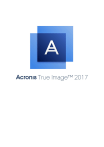
Enlace público actualizado
El enlace público a tu chat ha sido actualizado.